Roland VS-2480 Mode d'emploi
PDF
Télécharger
Document
Mode d’emploi COAXIAL OPTICAL L MASTER R L 1 3 2 1 2 AUX A R L AUX B R 4 5 6 ANALOG MULTI OUTPUT WORD CLOCK IN L MONITOR R 7 8 PHONES 1 PHONES 2 VGA OUT SCSI POWER FOOT SWITCH SMPTE MOUSE KEYBOARD PSl/ 2 OUT l/ THRU IN MIDI IN ANALOG INPUT GUITAR Hi-Z CAUTION: SEE OPERATION MANUAL FOR CORRECT MICROPHONE CABLES AND MICROPHONES CONNECTION. /24 TRACK ON ATTENTION: 1 2 3 4 5 6 7 POUR BRANCHER CORRECTMENT LES MICROPHONES ET LEURS CÀBLES. VOIR LE MANUEL D’UTILISATION. 8 CONTRAST GND COLD (SLEEVE) (RING) HOT (TIP) PHONES 2 PAD PUSH 20 dB 0 10 PHONES 1 SENS dBu +4 -16 -44 -64 +4 -16 1 -44 -64 +4 -16 2 -44 -64 +4 -16 3 -44 -64 4 ANALOG INPUT +4 -16 -44 -64 +4 -16 5 -44 -64 6 +4 -16 -44 -64 7 +4 -16 -44 -64 +4 -16 8 9 +4 -16 -44 -64 10 +4 -16 -44 -64 11 2 1 1-8 1-16 -44 -64 1-8 +4 -16 -44 -64 12 +4 -16 -44 -64 13 +4 -16 -44 -64 +4 -16 14 -44 -64 15 COAXIAL OPTICAL L/ R L/ R +4 -16 0 -44 -64 10 MONITOR 16 DISPLAY F1 PAGE PATCH BAY F2 F3 F4 F5 F6 HOME INPUT MIXER PAN THRESHOLD PHRASE SEQ // AUTOMIX ATTACK FREQ Dynamics GAIN FREQ EQ Low GAIN Q FREQ EQ Lo - Mid MANUAL PHRASE GAIN Q FREQ GAIN V1 EQ High EQ Hi - Mid V2 V3 PAD PLAY ROUTING PHRASE SEQ PATCH BAY AUTOMIX CH EDIT / SELECT // PHRASE SEQ STATUS / AUTOMIX STATUS WRITE PRM EDIT V4 V.KNOB IN 1-16 READ TRACK EDIT EZ COPY MOVE TRIM IN TRIM OUT DELETE SPLIT NEW PHRASE COPY MOVE INSERT CUT ERASE COMP // EXP. IMPORT GRADATION REGION AUTOMIX A.PUNCH IN OUT FROM TO LOOP WAVE DISP UNDO EFFECT UTILITY IN 17-24 AUX SND REDO FROM TRACK STATUS // PHRASE PAD SOLO MUTE TR 1-16 TR 17-24 MASTER EDIT OFF PHRASE PAD 1 2 3 4 5 6 7 8 17 18 19 20 21 22 23 24 10 11 12 13 14 15 16 AUX1SND AUX 2 AUX 3 AUX 4 AUX 5 AUX 6 AUX 7 AUX 8 FX1RTN 9 FX 3 FX 4 FX 5 FX 6 FX 7 FX 8 FX 2 + V.FADER ZOOM 7 8 9 SCENE MARKER 4 5 6 SNAP SHOT TAP 1 2 3 NUMERICS PREVIOUS 0 /- NEXT LOCATOR BANK (dB) 6 6 4 4 0 0 4 8 8 12 12 18 MIDI / DISK + FADER MASTER (dB) 4 TRACK LOCATOR / MARKER / SCENE TRACK PLAY PROJECT FX RTN TO REC MENU CD-RW MASTERING 18 24 24 42 42 BANK TIME // VALUE JUMP SHUTTLE SHIFT CLEAR PREVIEW TO THRU FROM SCRUB PROJECT TOP EXT SYNC ENTER / YES EXIT / NO PROJECT END ZERO STOP PLAY REC STORE SHUT / EJECT RESTART AUTOMIX + REC Avant d‘utiliser cet appareil, lisez attentivement les sections : “CONSIGNES DE SÉCURITÉ” (p. 2), “PRÉCAUTIONS D‘UTILISATION” (p. 3) et “NOTES IMPORTANTES” (p. 4) afin d‘obtenir des informations importantes concernant l‘utilisation de l‘appareil. De plus, afin de vous familiariser avec toutes les fonctions de votre nouvel appareil, il est recommandé de lire la totalité de la Prise en main, du Mode d‘emploi et des Annexes. Conservez ces manuels afin de pouvoir vous y reporter ultérieurement si nécessaire. CONSIGNES DE SECURITE CONSIGNES A RESPECTER POUR EVITER TOUT RISQUE D'INCENDIE, D'ELECTROCUTION OU DE BLESSURE Messages d'avertissement Précisions sur les symboles ATTENTION Signale des risques de blessures graves voire de danger de mort si les consignes de sécurité ne sont pas respectées. ATTENTION Signale des risques de blessures graves ou de dégâts matériels qui peuvent survenir si les consignes de sécurité ne sont pas respectées. * Par dégât, on entend endommagement de l'appareil lui-même mais également endommagement du foyer et des meubles de l'utilisateur ou blessure des animaux domestiques. Le symbole doit alerter l'utilisateur sur des consignes de sécurité ou des avertissements à respecter. La chose à laquelle il faut faire attention est représentée par le symbole à l'intérieur du triangle. Ici, ce triangle vous souligne un danger éventuel. Le symbole souligne des actions à proscrire (à ne jamais faire). La chose à ne pas faire vous est signalée par le symbole situé à l'intérieur du cercle barré. Ici, il est indiqué de ne jamais ouvrir l'appareil. Le symbole ● indique à l'utilisateur les actions à effectuer. La chose à effectuer est précisée par le symbole situé à l'intérieur du cercle noir. Ici, il est indiqué de toujours retirer le cordon d'alimentation de la prise secteur par sa fiche. RESPECTEZ LES CONSIGNES SUIVANTES ATTENTION • Avant d'utiliser cet appareil, veillez à lire les instructions ci-dessous, ainsi que la totalité du mode d'emploi. .......................................................................................................... • Ne pas ouvrir l'appareil ni effectuer de modifications internes (sauf si ce mode d'emploi présente des instructions spécifiques concernant l‘installation d‘options par l‘utilisateur). Voir Prise en main p. 12) .......................................................................................................... • Ne pas réparer l’appareil ou en remplacer des pièces (sauf si cela est expressément indiqué dans le mode d’emploi). Confiez toutes les réparations à votre centre SAV Roland ou un distributeur Roland agréé (voir liste en page "Information"). .......................................................................................................... • Ne jamais utiliser l’appareil dans les conditions suivantes : • Températures extrêmes (lumière directe du soleil dans un véhicule clos, proximité d’un radiateur ou d’une source de chaleur, etc.). • Humidité (salle de bain, baignoire, sol humide, etc.) • Présence de liquides • Pluie • Poussière • Forts niveaux de vibration. .......................................................................................................... • Veillez à placer l‘appareil sur une surface plane et stable. Ne le placez jamais sur des supports instables ou sur des surfaces inclinées. .......................................................................................................... • L’appareil doit être branché exclusivement à une alimentation du type indiqué dans le mode d’emploi ainsi que sur l’appareil. .......................................................................................................... • Ne pas tordre ou plier le cordon d‘alimentation. Ne pas placer d‘objets lourds dessus. Cela pourrait endommager le cordon ainsi que des éléments internes ou provoquer des court-circuits. Les cordons endommagés présentent des risques d‘incendie et d‘électrocution ! .......................................................................................................... 2 ATTENTION • Cet appareil, utilisé seul ou avec un amplificateur et des enceintes ou un casque, peut délivrer des niveaux sonores susceptibles de provoquer des pertes d’audition irrémédiables. Ne l’utilisez pas de manière prolongée à niveau élevé ou inconfortable. En cas de perte d’audition ou de bourdonnements d’oreilles, cessez immédiatement d’utiliser l’appareil et consulter un spécialiste. .......................................................................................................... • Veillez à ce qu’aucun objet (matériau inflammable, pièce de monnaie, épingle, trombone, etc.), ni liquide de toute sorte (eau, soda, etc.) ne s’infiltre dans l’appareil. .......................................................................................................... • Dans les ménages avec enfants en bas âge, un adulte doit surveiller les enfants jusqu›à ce qu'ils soient capables d‘observer toutes les consignes de sécurité relatives à l‘utilisation de l‘appareil. .......................................................................................................... • Protégez l‘appareil des chocs importants (ne le faites pas tomber !). .......................................................................................................... • Ne branchez jamais une quantité excessive d'appareils sur une même prise secteur. Soyez très vigilant avec les rallonges ; la puissance électrique totale ne doit pas dépasser la puissance maximale admissible (Watts/Ampères) de la rallonge. Une charge excessive peut entraîner une surchauffe et faire fondre le plastique isolant du cordon. .......................................................................................................... • Avant d‘utiliser l‘appareil dans un pays étranger, consultez votre revendeur, le centre SAV Roland le plus proche ou un distributeur agréé Roland (voir liste “Information”). .......................................................................................................... • Conservez les piles au lithium hors de portée des enfants. Consultez immédiatement un médecin en cas d’ingestion d’une pile. .......................................................................................................... ATTENTION Les piles au lithium ne doivent jamais être rechargées, chauffées, retirées, brûlées ou jetées dans l’eau. • ATTENTION • Placez l’appareil de façon à ce que sa bonne ventilation ne soit pas perturbée. .......................................................................................................... • Branchez et retirez toujours le cordon secteur par sa fiche. Ne tirez jamais sur le câble. .......................................................................................................... • Mettez toujours l’appareil hors tension, puis retirez son cordon secteur avant d’installer la carte d’effet (référence VS8F-2 ; Mode d’emploi, p. 12). .......................................................................................................... • NE TENTEZ PAS de lire un CD-ROM sur un lecteur CD audio traditionnel. Le son strident qui en résulterait pourrait provoquer des pertes d’audition irrémédiables et endommager vos autres appareils ou enceintes. .......................................................................................................... .......................................................................................................... • Veillez à ce que les cordons et les câbles ne s’emmêlent pas. De même, veillez à ce qu’ils restent hors de portée des enfants. .......................................................................................................... • Veillez à ce que l’appareil ne soit pas piétiné, ni écrasé par des objets lourds. .......................................................................................................... • Ne manipulez jamais le cordon secteur ou ses fiches lorsque vous avez les mains mouillées ou humides. .......................................................................................................... • Avant de déplacer l’appareil, débranchez toujours son cordon d’alimentation de la prise secteur et déconnectez tous les appareils externes qui y sont reliés. .......................................................................................................... • Mettez toujours l’appareil hors tension, puis débranchez-le du secteur avant de le nettoyer (p. 34). .......................................................................................................... • Par temps d’orage, débranchez le cordon d’alimentation de la prise secteur. . .......................................................................................................... • Utilisez exclusivement une pile au lithium du type indiqué (référence CR2032, Mode d’emploi p. 17). Veillez également à bien respecter sa polarité lors de son installation. .......................................................................................................... • Débarrassez-vous des piles au lithium usées conformément à la législation en vigueur dans votre localité. .......................................................................................................... • Installez uniquement la ou les cartes préconisées (référence VS8F-2). Lors de l’installation, retirez uniquement les vis mentionnées (p. 13). .......................................................................................................... • Lorsque vous utilisez les connecteurs optiques et coaxiaux, veillez à bien conserver leurs capuchons de protection en lieu sûr et hors de portée des enfants afin d’éviter qu’ils ne les avalent accidentellement. .......................................................................................................... 3 NOTES IMPORTANTES Outre les instructions indiquées aux sections “CONSIGNES DE SÉCURITÉ” et “PRÉCAUTIONS D’UTILISATION” en pages 2 et 3, veuillez lire et respecter les instructions ci-dessous : Alimentation • Ne reliez pas l’appareil sur une ligne électrique sur laquelle est déjà connecté un appareil générant du bruit de ligne (moteur électrique ou variateur de lumière, par exemple). • Avant de procéder aux interconnexions, mettez tous les appareils hors tension sous peine d’endommager ces appareils ainsi que les enceintes. Positionnement • La proximité d’amplificateurs de puissance (ou de tout appareil équipé de gros transformateurs de puissance) peut induire du ronflement. Pour résoudre ce problème, réorientez l’appareil ou éloignez-le de la source des interférences. • Cet appareil peut perturber les bonnes réceptions radio et télévision. Ne l’utilisez donc pas à proximité de récepteurs de ce type. • N’exposez pas l’appareil à la lumière directe du soleil, éloignez-le de toute source de chaleur, ne le laissez jamais dans un véhicule clos ou sujet à des températures extrêmes. Des températures excessives risquent de déformer ou de décolorer le boîtier de l’appareil. • Pour éviter tout risque de panne, éloignez l’appareil de tout liquide et ne l’exposez jamais à la pluie ou à l’humidité. Entretien • Pour le nettoyage régulier, servez-vous d’un chiffon doux et sec ou légèrement humide. Contre la saleté tenace, utilisez un chiffon imbibé de détergent doux non abrasif. Ensuite essuyez parfaitement l’appareil au moyen d’un chiffon doux et sec. • N’utilisez jamais de benzène, de diluant d’alcool ou de solvant qui risqueraient de décolorer ou de déformer le boîtier de l’appareil. Réparations et données en mémoire • Sachez que certaines réparations exigent parfois l’effacement des données se trouvant dans la mémoire interne de l’appareil. Sauvegardez donc toujours les données que vous souhaitez conserver sur disque Zip ou CD-R/RW ou encore en notant les réglages correspondants sur papier. Lorsque nous le pouvons, nous nous efforçons de ne jamais toucher aux données en mémoire. Toutefois certaines réparations exigent l’effacement de ces données internes, tout particulièrement si le problème vient des circuits mémoire. Dans ce cas, Roland ne pourra être tenu responsable de la perte des données. 4 Sauvegarde des données • Cet appareil est équipé d’une pilote permettant de conserver les réglages de la mémoire interne même lorsqu’il n’est pas sous tension. Lorsque cette pile arrive en fin de vie, le message ci-dessous s’affiche à l’écran. Faites alors remplacer la pile le plus tôt possible afin de ne pas perdre accidentellement vos données. Pour cette opération, veuillez consulter votre centre SAV Roland le plus proche ou votre distributeur Roland agrée (voir liste en page “Information”). Autres précautions • Sachez que le contenu de la mémoire peut être irrémédiablement perdu suite à un dysfonctionnement ou à une mauvaise utilisation de l’appareil. Pour éviter ce risque, nous vous conseillons de sauvegarder régulièrement les données de la mémoire interne sur un support de stockage externe (disque Zip ou CD-R/RW, par exemple). • Il est malheureusement impossible de récupérer les données mémoire qui ont été perdues si elles n’ont pas été préalablement sauvegardées sur un support de stockage (disque dur, disque Zip ou CD-R/RW, par exemple). Roland Corporation ne pourra être tenu responsable de la perte de vos données. • Manipulez les boutons, les curseurs et les autres commandes ainsi que les connecteurs de l’appareil avec soin sous peine d’entraîner des dysfonctionnements. • N’appuyez pas sur l’écran de l’appareil. • Connectez/déconnecter les câbles par leur connecteur — ne tirez jamais sur le câble. Vous pourriez sinon provoquer des courts-circuits ou endommager les éléments internes du câble. • L’appareil génère un peu de chaleur lorsqu’il est sous tension. C’est un phénomène tout à fait normal. • Pour éviter de déranger vos voisins et vos proches, jouez à volume raisonnable ou pensez à jouer au casque (surtout la nuit). • Transportez toujours l’appareil dans son emballage d’origine (sans oublier les matériaux de rembourrage) ou dans un emballage équivalent. • Le câble nécessaire à la connexion est disponible auprès de Roland. Si vous optez pour d’autres câbles, veuillez noter les précautions suivantes : • Certains câbles de connexion sont pourvus de résistances. Ne reliez jamais de câbles de ce type à l’appareil. En effet, le niveau sonore serait alors extrêmement faible voire inaudible. Vous pouvez connaître les caractéristiques des câbles auprès de leur fabricant. Utilisation du disque dur interne Veuillez également vous reporter aux instructions fournies dans le mode d’emploi du disque dur. • Avant de procéder à l’une des actions suivantes, pensez à lancer la procédure de fermeture “Shutdown” (voir Guide de prise en main, p. 24). Vous risqueriez sinon de perdre les données de votre projet ou d’endommager le disque dur. • Mise hors tension du VS-2480. • Mise hors tension du disque dur relié au port SCSI. • Veillez à ne pas soumettre le VS-2480 à des vibrations ou à des chocs ou à le déplacer lorsqu’il est sous tension. • Installez l’appareil sur une surface plane et stable et non sujette aux vibrations. S’il doit être posé sur une surface non plane, veillez à ne pas dépasser un angle d’inclinaison trop important. • Évitez d’utiliser aussitôt l’appareil si vous le faites passer entre des lieux proposant des taux d’humidité très différents. En effet, de la condensation pourrait se générer et affecter le bon fonctionnement du lecteur et endommager les disques. Laissez alors le lecteur s’acclimater à son nouvel environnement (pendant quelques heures) avant de l’utiliser. Utilisation du lecteur Zip • Installez le lecteur sur une surface plane et stable et non sujette aux vibrations. S’il doit être posé sur une surface non plane, veillez à ne pas dépasser un angle d’inclinaison de 12° vers le haut ou vers le bas. • Évitez d’utiliser aussitôt le lecteur si vous le faites passer entre des lieux proposant des taux d’humidité très différents. En effet, de la condensation pourrait se générer et affecter son bon fonctionnement et endommager les disques. Laissez alors le lecteur s’acclimater à son nouvel environnement avant de l’utiliser. • Pour insérer un disque, poussez-le délicatement mais fermement dans le lecteur — jusqu’à ce que vous entendiez un clic. Pour éjectez un disque, appuyez sur le bouton EJECT. Ne retirez pas les disques trop brusquement. • Éjectez toujours le disque qui se trouve dans le lecteur Zip avant de mettre ce dernier sous et hors tension. • Pour éviter d’endommager les têtes du lecteur Zip, insérez toujours les disques en les tenant bien à l’horizontale (ne les inclinez pas). Poussez fermement le disque sans être trop brusque. • Afin d’éviter tout problème, insérez uniquement des disques Zip dans le lecteur. N’insérez aucun autre type de disque. De même, veillez à ne laisser pénétrer aucun objet étranger dans le lecteur (trombones, pièces de monnaie, etc.). 5 Utilisation des disques Zip Utilisation des CD-R/RW • Les disques Zip sont constitués d’un disque de plastique recouvert d’une fine pellicule magnétique sur laquelle peuvent être stockées des données. Le stockage de gros volumes de données sur une si petite surface nécessite une précision microscopique. Pour préserver l’intégrité des données, veuillez toujours utiliser les disques Zip conformément aux instructions ci-dessous : • Veuillez respecter les consignes d’utilisation suivantes : • Ne touchez jamais la surface magnétique située à l’intérieur du disque. • N’exposez pas les disques Zip à la poussière et à la saleté. • N’exposez pas les disques Zip à des températures extrêmes (à la lumière directe du soleil dans un véhicule clos, par exemple). Plage de température recommandée : de -22° à 51° C. • Éloignez les disques Zip des champs magnétiques puissants comme ceux générés par les enceintes. • L’étiquette doit être parfaitement collée au disque. Si elle se décolle alors que le disque est inséré dans le lecteur Zip, le disque risque de ne pouvoir être retiré. • Conservez tous vos disques en lieu sûr. Évitez de les endommager et protégez-les de la poussière, de la saleté ou d’autres aléas. Un disque sale ou poussiéreux risque d’endommager le disque ainsi que le lecteur Zip. Utilisation du lecteur CD-R/RW ATTENTION NE LISEZ PAS un CD-ROM ou un CD-R/RW contenant des données de projet sur un lecteur CD audio classique. Le signal sonore strident émis risquerait d’endommager irrémédiablement votre ouïe ainsi que vos enceintes. • Placez le lecteur sur une surface plane, stable et non soumise aux vibrations. Si vous devez poser le lecteur sur une surface non plane, veillez à ne pas dépasser un angle d’inclinaison de 5° vers le haut ou vers le bas. • Évitez d’utiliser aussitôt le lecteur si vous le faites passer entre des lieux proposant des taux d’humidité très différents. En effet, de la condensation pourrait se générer et affecter le bon fonctionnement du lecteur et endommager les disques. Laissez alors le lecteur s’acclimater à son nouvel environnement (pendant quelques heures) avant de l’utiliser. • Éjectez tout disque du lecteur avant de le mettre sous et hors tension. • Retirez tout disque du lecteur CD-R/RW avant de le transporter. De même ne transportez jamais le lecteur avec le tiroir ouvert. • Ne frappez pas, ni secouez ou déplacez le lecteur lorsqu’il est sous tension. 6 • Ne touchez jamais la surface réfléchissante du disque (surface où sont encodées les données). • N’exposez pas les disques à la poussière ou à la saleté. • N’exposez pas les disques à des températures extrêmes (lumière directe du soleil dans un véhicule clos, par exemple). Plage de température recommandée : de 10° à 50° C. • Entreposez toujours les disques dans leur boîtier. • Ne laissez pas les disques dans le lecteur CD-R/RW pendant des périodes prolongées. • Ne collez pas d’étiquette, d’indication ou d’autre chose de ce type sur la surface des disques. • Évitez de toucher ou d’érafler la surface réfléchissante située au verso du disque (surface où sont encodées les données) sous peine de rendre impossible l’enregistrement ou la lecture des données. Nettoyez vos disques au moyen d’un kit de nettoyage de CD du commerce. • Nettoyez toujours les disques à l’aide d’un chiffon doux et sec et en partant du centre vers les bords. • Évitez de courber ou de tordre les disques sous peine de rendre impossible l’enregistrement ou la lecture des données qui s’y trouvent. Utilisation des CD-ROM • Évitez de toucher ou d’érafler la surface réfléchissante située au verso du disque (surface où sont encodées les données) sous peine de rendre impossible l’enregistrement ou la lecture des données. Nettoyez vos disques au moyen d’un kit de nettoyage de CD du commerce. Droits d’auteur et Copyright • La loi interdit la distribution, la vente, l’interprétation en public, la diffusion et l’enregistrement non autorisés de tout ou partie d’une oeuvre musicale (composition, vidéo, diffusion, interprétation en public, etc.) dont les droits ne vous appartiennent pas. • Le VS2480 permet de réaliser des transferts audionumériques sans bit anti-copie SCMS (Serial Copy Management System). En effet, cet appareil est exclusivement destiné à la production musicale ; il n’est soumis à aucune restriction tant qu’il sert à enregistrer uniquement des oeuvres musicales dont les droits n’appartiennent pas à une tierce partie (vos compositions, par exemple). La fonction SCMS empêche la réalisation d’une copie numérique à partir d’une première copie numérique. Elle est intégrée aux enregistreurs MD et aux autres équipements audionumériques grand public afin de protéger les ayant-droits. • N’utilisez pas cet appareil pour exploiter les droits détenus par une tierce partie. Roland ne pourra être tenu responsable de l’exploitation illégale des droits d’une tierce partie par le biais du VS2480. 7 Table des matières NOTES IMPORTANTES ..........................................................................4 Table des matières..................................................................................8 Caractéristiques principales................................................................14 Pour un environnement Home studio compact de pointe................................................................. 14 Enregistrement sur disque dur ................................................................................................... 14 Section de mixage numérique ..................................................................................................... 14 Section d’effets............................................................................................................................... 15 Simplicité d’emploi .................................................................................................................................. 15 Connexions ................................................................................................................................................ 15 Options principales .................................................................................................................................. 16 Faces avant et arrière ...........................................................................17 Section de mixage ..................................................................................................................................... 17 Section d’enregistrement ......................................................................................................................... 18 Écran/Menu/Section d’édition des pistes ........................................................................................... 20 Section des entrées analogiques ............................................................................................................. 22 Face arrière ................................................................................................................................................ 23 Préparatifs .............................................................................................25 Sauvegarde et gestion des données ....................................................................................................... 25 Gestion du disque dur (Partitionnement) ................................................................................. 25 Lieu d’enregistrement des données (Projet).............................................................................. 25 Sources, pistes et voies ................................................................................................................. 25 Prises et phrases ............................................................................................................................ 26 Événements .................................................................................................................................... 26 Section de mixage ..................................................................................................................................... 26 Trajet du signal (Bus).................................................................................................................... 27 Patch Bay ........................................................................................................................................ 27 Mélangeur des entrées.................................................................................................................. 28 Mélangeur des pistes .................................................................................................................... 28 Mélangeur des retours d'effets.................................................................................................... 28 Bloc Master..................................................................................................................................... 29 Section d’enregistrement ......................................................................................................................... 29 Différences avec un enregistreur multipiste à bande .............................................................. 29 Durée d’enregistrement et notion de minute de piste............................................................. 29 Pistes virtuelles.............................................................................................................................. 30 Section d’effets .......................................................................................................................................... 30 Précision sur la carte d’effets ....................................................................................................... 30 Connexion des effets..................................................................................................................... 30 Découverte de l’appareil ......................................................................32 Avant de commencer ............................................................................................................................... 32 Mise sous tension .......................................................................................................................... 32 Réglage du contraste de l’écran .................................................................................................. 32 Si vous avez du mal à comprendre les menus et les procédures........................................... 32 Réinitialisation des réglages de mixage et des réglages utilitaires ........................................ 33 Réglage de l’horloge interne........................................................................................................ 33 Avant de terminer .................................................................................................................................... 34 Sauvegarde d’un projet (Project Store) ...................................................................................... 34 Si “STORE Current?” s’affiche .................................................................................................... 34 Mise hors tension (fermeture) ..................................................................................................... 34 Redémarrage.................................................................................................................................. 35 Utilisation du VS-2480 ............................................................................................................................. 35 Boutons de fonction ...................................................................................................................... 36 Flèches de défilement ................................................................................................................... 36 Molette TIME/VALUE................................................................................................................. 36 8 [F5 (OK)] ou [ENTER/YES] ............................................................................................. 36 Changement de menu ou de mode........................................................................................................ 37 Sélection du statut des pistes .................................................................................................................. 37 Déplacement de la tête de lecture .......................................................................................................... 37 Utilisation de la molette TIME/VALUE.................................................................................... 38 Utilisation de la molette SHUTTLE............................................................................................ 38 Placement au début ou à la fin du Projet................................................................................... 38 Bouton JUMP ................................................................................................................................. 38 Utilisation des Locators ........................................................................................................................... 39 Insertion d’un Locator .................................................................................................................. 39 Placement sur un Locator ............................................................................................................ 39 Sélection d’une banque de Locators ........................................................................................... 39 Édition des Locators ..................................................................................................................... 40 Effacement de Locators ................................................................................................................ 40 Utilisation des marqueurs ....................................................................................................................... 40 Insertion d’un marqueur.............................................................................................................. 40 Déplacement entre les marqueurs par le biais des boutons PREVIOUS et NEXT .............. 41 Édition des marqueurs ................................................................................................................. 41 Effacement de marqueurs ............................................................................................................ 42 Effacement de tous les marqueurs.............................................................................................. 42 Techniques de pré-écoute (Preview) ..................................................................................................... 42 Boutons [PREVIEW TO], [PREVIEW THRU] ou [PREVIEW FROM] .............................. 42 Localisation du point de départ du son (exemple) .................................................................. 43 Réglage de la durée de Preview.................................................................................................. 43 Réglage des points d’édition par la fonction SCRUB .............................................................. 43 Localisation du point de départ du son (exemple) .................................................................. 44 Scène ........................................................................................................................................................... 44 Sauvegarde d’une scène de mixage............................................................................................ 45 Changement de banque de scènes.............................................................................................. 45 Sélection des paramètres à recharger......................................................................................... 45 Suppression d’une scène.............................................................................................................. 45 Enregistrement par Punch In automatique .......................................................................................... 46 Saisie directe des points de Punch In/Out................................................................................ 46 Utilisation des Locators................................................................................................................ 46 Utilisation des marqueurs............................................................................................................ 46 Programmation des points en cours de lecture du projet ....................................................... 46 Édition des points de Punch In et de Punch Out ..................................................................... 46 Procédure d’enregistrement par Punch In/Out automatique ............................................... 47 Enregistrement en boucle........................................................................................................................ 47 Saisie directe du point de Punch In (point de départ de la boucle)....................................... 47 Utilisation des Locators................................................................................................................ 48 Utilisation des marqueurs............................................................................................................ 48 Programmation des points en cours de lecture ........................................................................ 48 Édition des points de bouclage ................................................................................................... 48 Procédure d’enregistrement en boucle ...................................................................................... 48 Utilisation de la souris ............................................................................................................................. 49 Utilisation élémentaire de la souris 1 (pointage et clic)........................................................... 49 Utilisation élémentaire de la souris 1 (glisser-déposer) .......................................................... 49 Pointeur de la souris ..................................................................................................................... 49 Utilisation du clavier ASCII .................................................................................................................... 50 Claviers ASCII compatibles ......................................................................................................... 50 Utilisation d’un écran externe ................................................................................................................ 50 Écrans VGA compatibles ............................................................................................................. 50 Menu Home............................................................................................51 À propos du menu Home ....................................................................................................................... 51 Différentes fonctions en mode Home.................................................................................................... 52 Section TIME CODE ..................................................................................................................... 52 Édition des affectations (EZ Routing).................................................54 Utilisation des modèles EZ Routing................................................................................................................................................. 54 Charger une configuration (Modèle) ......................................................................................... 54 9 Modification des affectations internes................................................................................................... 59 Vérifier les affectations internes.................................................................................................. 59 Modification des affectations internes ....................................................................................... 60 Automation des réglages de mixage (Automix).................................63 Configuration de l’Automix.................................................................................................................... 64 Enregistrement des réglages de mixage (En temps réel).................................................................... 64 Lecture de l’Automix ............................................................................................................................... 65 Enregistrement des réglages de mixage (Snapshot)............................................................................ 65 Ré-enregistrement d’une partie spécifiée (Punch-In).......................................................................... 66 Spécification des voies (Punch-In de voies) .............................................................................. 66 Spécification d’une section (Punch-In total).............................................................................. 66 Édition des données Automix ................................................................................................................ 66 Sélection des événements à éditer (Target Select) .................................................................... 67 Copiez ou déplacez les événements Automix .......................................................................... 67 Insertion d’un espace vide ........................................................................................................... 68 Supprimer les données d’une section spécifique (Cut/Erase) ............................................... 68 Augmenter ou diminuer la valeur de toutes les données (Shift/Compression/Expand) . 69 Transition progressive entre les données (Gradation) ............................................................ 70 Édition des données Automix (Micro-édition) ................................................................................... 71 Menu Project .........................................................................................72 Structure du menu Project ...................................................................................................................... 72 Utilisation du menu Project .................................................................................................................... 73 Sélection d’un Projet (Project Select) .......................................................................................... 73 Création d’un nouveau projet (Project New)............................................................................ 74 Modification du nom du projet (Project Name) ....................................................................... 75 Protection d’un projet contre l’édition ou la suppression (Project Protect).......................... 75 Optimisation (suppression des phrases inutilisées, Project Optimize)................................. 76 Consultation du contenu d’un autre disque ou partition ....................................................... 76 Sauvegarde d’un projet sur disque externe............................................................................... 76 Suppression du projet (Project Erase) ........................................................................................ 79 Extraction de pistes V.Tracks d’un projet (Project Split)......................................................... 80 Fusion de pistes V.Tracks (Project Combine)............................................................................ 80 Archivage d’un projet volumineux (Project Backup) .............................................................. 80 Effacement d’un CD-RW.............................................................................................................. 82 Chargement de données archivées (Project Recover).............................................................. 82 Analyse du disque (Drive Check)............................................................................................... 83 En cas d’erreurs ............................................................................................................................. 84 Initialisation d’un disque ............................................................................................................. 84 Édition des pistes et des phrases (Track) ....................................................................................................86 Édition des pistes...................................................................................................................................... 86 Structure de la page Track ..................................................................................................................... 86 Boutons de fonction (Region Edit).............................................................................................. 86 Menu Track (Region Edit) ....................................................................................................................... 87 Répéter (Region Copy)/Déplacer (Region Move) des données............................................. 87 Insertion d’un espace vierge/Suppression de données .......................................................... 89 Compression/extension temporelle des régions (Region Comp/Exp) ................................ 91 Copie de données d’autres projets (Track Import).............................................................................. 92 Échange de données entre pistes (Track Exchange)............................................................................ 93 Arrangement de l’ordre des données du projet (Region Arrange)........................................ 94 Nommer les pistes (Track Name) .......................................................................................................... 96 Sélection du mode d’édition (Région/Phrase) ......................................................................... 96 Mode d’utilisation du menu Track (Phrase Edit) ............................................................................... 97 Boutons de fonction (Phrase Edit) .............................................................................................. 97 Copie de phrases (Phrase Copy)/Déplacement de phrases (Phrase Move) ........................ 97 Réglage du début ou de la fin d’une phrase (Trim In/Trim Out/Phrase Split) ........................... 100 Supprimer des phrases (Phrase Delete) ........................................................................................................................................ 102 Créer de nouvelles phrases (Phrase New) .......................................................................................... 103 10 Optimisation du volume de la phrase (Phrase Normalize) ............................................................. 104 Division automatique des phrases (Phrase Divide) .......................................................................... 104 Nommer les phrases (Phrase Name)......................................................................................................................................... 106 Gestionnaire de prises (Take Manager)....................................................................................................................................... 106 Nommer les prises (Take Name) .............................................................................................. 107 Supprimer une piste (Take Delete)........................................................................................... 107 Édition d’une région/phrase depuis le menu Home........................................................................ 108 Édition des régions................................................................................................................................. 108 Region Copy/Move .................................................................................................................... 108 Region Insert/Cut/Erase ........................................................................................................... 108 Region Comp/Exp...................................................................................................................... 109 Track Import ................................................................................................................................ 109 Édition des phrases ................................................................................................................................ 109 Phrase Copy/Move .................................................................................................................... 109 Phrase Trim In/Trim Out/Split................................................................................................ 110 Phrase Delete ............................................................................................................................... 110 Phrase New .................................................................................................................................. 110 Effets internes (menu Effect) .............................................................111 Accès aux effets....................................................................................................................................... 111 Structure du menu Effect ...................................................................................................................... 111 Sélection des Patches d’effets (page Patch Select) .................................................................. 111 Création de Patches d’effets utilisateur (page Algorithm View) ......................................... 112 Sauvegarde d’un effet sous forme de Patch utilisateur (Effect Save).................................. 114 Sauvegarde d’un Patch d’effet dans une scène de mixage ................................................... 114 Mode Surround ...................................................................................115 Fonction Surround du VS-2480 ............................................................................................................ 115 Connexion de la sortie Surround ......................................................................................................... 115 Mixage Surround.................................................................................................................................... 115 Panoramique Surround ......................................................................................................................... 116 Menu Utility..........................................................................................117 Menu Utility ............................................................................................................................................ 117 Page System Parameter ......................................................................................................................... 118 Page Global Parameter .......................................................................................................................... 119 Page Project Parameter .......................................................................................................................... 121 Page Play/Rec Parameter...................................................................................................................... 123 Page MIDI Parameter............................................................................................................................. 124 Page Sync/TEMPO Parameter ............................................................................................................. 124 Page V.Fader/User................................................................................................................................. 125 Fonction V.Fader ......................................................................................................................... 125 Fonction Knob/Fader Assign.................................................................................................... 126 Page Automix.......................................................................................................................................... 126 Page Automix Region Edit.................................................................................................................... 127 Page Automix Micro Edit...................................................................................................................... 127 Page Surround ........................................................................................................................................ 128 Page Generator/Oscillator .................................................................................................................... 128 Page Analyzer.............................................................................................................................. 129 Menu Mixer ..........................................................................................130 Les pages du menu Mixer ..................................................................................................................... 130 Mélangeur des entrées................................................................................................................ 130 Mélangeur des pistes .................................................................................................................. 131 Mélangeur des retours d’effets.................................................................................................. 133 Affichage de la baie d’affectation ............................................................................................. 134 Menu Track Assign ..................................................................................................................... 134 Menu EQ....................................................................................................................................... 134 Menu Dynamics .......................................................................................................................... 135 Menu Surround ........................................................................................................................... 136 Édition du bloc Master ............................................................................................................... 137 11 Menu Effect Insert ....................................................................................................................... 137 Menu Output Assign .................................................................................................................. 138 Gravure de CD-RW et Mastering .......................................................139 Menu CD-RW/Mastering ..................................................................................................................... 139 Création d’un Master (page Mastering Room) ......................................................................................................................... 139 Pistes de Mastering ..................................................................................................................... 140 Association de Masters provenant de plusieurs projets........................................................ 141 Création d’un CD audio ........................................................................................................................ 141 Connexion du graveur CD-R/RW ........................................................................................... 142 Éléments nécessaires à la création d’un CD audio................................................................. 142 Gravure de projets sur CD-R..................................................................................................... 142 Fonction CD Player ................................................................................................................................ 144 Lecture d'une phrase à la position temporelle de votre choix (Pad Play) 146 Utilisation de la fonction PHRASE Pad .............................................................................................. 146 Lecture de la phrase.................................................................................................................... 146 Appareils MIDI externes .....................................................................147 Synchronisation avec des séquenceurs MIDI..................................................................................... 147 Éléments nécessaires à la synchronisation .............................................................................. 147 Utilisation du MTC (MIDI Time Code) ................................................................................... 147 Synchronisation avec le VS-2480 comme maître .................................................................... 148 Synchronisation avec le VS-2480 comme esclave ................................................................... 149 Utilisation de l’Offset MTC........................................................................................................ 149 Utilisation de la piste de synchronisation (Master) ............................................................... 150 Utilisation d’une carte de tempo............................................................................................... 152 Autres méthodes pour générer une piste de synchro/carte de tempo ............................... 153 Emploi d’appareils à entrées/sorties numériques (OPTICAL, COAXIAL, R-BUS) ...............................................................................155 Réception d’un signal numérique sur le VS-2480.............................................................................. 155 Sorties audionumériques....................................................................................................................... 156 Synchronisation à des appareils R-BUS .............................................................................................. 156 Connexion du VS-2480 à une VM-7200/7100 ......................................................................... 156 Fonctions pratiques............................................................................159 Mute et Solo............................................................................................................................................. 159 Mode Solo..................................................................................................................................... 159 Sélection des voies à écouter ..................................................................................................... 159 Mode Mute................................................................................................................................... 159 Sélection des voies à couper ...................................................................................................... 160 Couplage de voies en stéréo (Channel Link)...................................................................................... 160 Réglage du niveau des voies couplées..................................................................................... 160 Réglage du panoramique de voies couplées........................................................................... 161 Couplage de plusieurs voies (groupe de Faders)................................................................... 161 Copie de réglages de mixage ................................................................................................................ 162 Vari Pitch ................................................................................................................................................. 163 Saisie directe de caractères alphanumériques.................................................................................... 164 Saisie directe de chiffres (boutons numériques)..................................................................... 164 Saisie directe de caractères (clavier ASCII) ............................................................................. 164 Utilisation du Métronome..................................................................................................................... 165 Activation du métronome.......................................................................................................... 165 Reproduction du métronome sur une source MIDI externe ................................................ 166 Atténuation.............................................................................................................................................. 167 Phase......................................................................................................................................................... 168 Sélection des sorties................................................................................................................................ 169 Précision sur les bus.................................................................................................................... 169 Précision sur les connecteurs et les Jacks................................................................................. 169 Sorties directes............................................................................................................................. 170 12 Index.....................................................................................................171 Mémo....................................................................................................174 13 Caractéristiques principales Pour un environnement Home studio compact de pointe Le VS-2480 dispose de toutes les caractéristiques des Workstations de la série VS Roland, véritable révolution dans le monde du Home studio avec enregistreur sur disque dur, console numérique et multi-effet systématiquement intégrés. Grâce au VS-2480 dans votre Home studio, vous pouvez aisément contrôler tous les stades du processus d‘enregistrement : du choix des micros, à l‘enregistrement, au mixage, à l‘application d‘effets et à la création d‘un Master pour la sonorisation ou pour le Mastering CD. Enregistrement sur disque dur • Très haute qualité sonore grâce à l’enregistrement en 96,0 kHz et 24 bits assurant une parfaite restitution des signaux audio que ce soit en enregistrement ou en lecture. De même, grâce à son architecture d’édition non destructive, le VS-2480 permet d’effectuer toutes les opérations d’édition et de montage désirées sans jamais affecter la qualité des prises. La section d‘enregistrement numérique sur disque dur offre 24 pistes de lecture et permet l‘enregistrement simultané de 16 pistes. Chaque piste dispose de 16 pistes virtuelles (V-Tracks), soit un total de 384 pistes. Vous pouvez donc enregistrer de nombreuses prises, effectuer des mixages temporaires lors de l‘édition et créer des morceaux nécessitant plusieurs pistes. Le nombre de pistes disponibles simultanément en enregistrement et en lecture varie en fonction de la fréquence d’échantillonnage et du mode d’enregistrement choisis. Voir tableau ci-dessous : M24 MTP CDR M16 MT1 MT2 LIV LV2 96,0 kHz 8/8 8/12 8/8 8/8 8/12 8/12 8/12 8/12 88,2 kHz 8/8 8/12 8/8 8/8 8/12 8/12 8/12 8/12 64,0 kHz 8/8 8/12 8/8 8/8 8/12 8/12 8/12 8/12 48,0 kHz 16/16 16/24 16/16 16/24 16/24 16/24 16/24 16/24 44,1 kHz 16/16 16/24 16/16 16/24 16/24 16/24 16/24 16/24 32,0 kHz 16/16 16/24 16/16 16/24 16/24 16/24 16/24 16/24 Ces valeurs ne sont données qu’à titre indicatif. Le nombre de pistes réellement utilisables peut varier selon la structure de votre projet ou les performances du disque dur. 14 Avec une fréquence d’échantillonnage (p. 74) de “64,0 kHz” ou supérieure, ou lorsque le Vari Pitch (p. 163) est activé, le nombre de pistes simultanées en enregistrement est limité. • En mixage (Mastering Room; p. 139), vous avez affecté de 1 à 24 pistes simultanément aux pistes de Mastering. Cette méthode permet, par exemple, de préparer un morceau à la gravure sur CD audio. • Vous pouvez instantanément accéder aux sections d‘un morceau que vous souhaitez écouter plusieurs fois (Locator) ou aux sections que vous souhaitez ré-enregistrer en plaçant des marqueurs. La procédure de chargement de ces marqueurs est très simple et vous n‘aurez plus jamais à perdre du temps pour les avances ou retours rapides. • Les sons sont organisés en phrases que vous pouvez copier, déplacer et insérer (Phrase Edit). De nombreuses autres opérations d‘édition sont possibles grâce au VS-2480. Par exemple, vous pouvez créer des parties rythmiques de batterie en copiant un Pattern de batterie de quatre mesures autant de fois que vous le souhaitez ou en plaçant le même refrain au début et à la fin d‘un morceau. • Le VS-2480 pratique une “édition non destructive”. Cela vous permet d‘annuler et de rétablir jusqu‘à 999 enregistrements et opérations d‘édition (Undo/Redo). • L‘horloge interne est alimentée par pile. Elle fonctionne donc lorsque le VS-2480 est hors tension. Cela permet une gestion des morceaux par “ordre temporel”. La date et l‘heure d‘enregistrement des morceaux sont enregistrées. Section de mixage numérique • Vous pouvez sauvegarder tous les réglages de mixage, y compris les niveaux de Faders, les panoramiques et les effets. Le rechargement des réglages sauvegardés est une procédure très simple, ce qui s‘avère très pratique lors des réglages de balance au mixage final ou lors de la comparaison des mixages avec effets. • Vous pouvez également sauvegarder l’automation des réglages de niveaux de Faders ou de panoramique (Automix), ce qui permet d’optimiser les Fade-In/Out de vos morceaux. • Vous pouvez aisément configurer le VS-2480 pour différentes applications (enregistrement, report de pistes ou mixage final) grâce à sa fonction pratique EZ Routing. • Le VS-2480 est par ailleurs capable de réaliser des mixages sonores (p. 130) en multicanal. Caractéristiques principales Section d’effets • Le VS-2480 est équipé d’une carte d’effet VS8F-2 (section EFFECT A) et peut s’en voir adjoindre trois autres. Lorsqu’il est équipé de quatre cartes VS8F-2, le VS-2480 propose huit effets stéréo simultanés (p. 111). • La carte d‘effets VS8F-2 offre non seulement des effets de base comme la réverbération et le délai, mais également des effets adaptés au chant et à la guitare (comme un simulateur d‘ampli guitare), et même des effets spéciaux comme le RSS et la modélisation d‘enceinte à circuit COSM™ Roland (exclusive) que vous pouvez utiliser lorsque le VS-2480 est connecté à des enceintes numériques, comme les moniteurs amplifiés Roland DS-90A/50A. Ces effets sont organisés en 34 “algorithmes”, à partir desquels vous pouvez aisément créer de nouveaux sons. • La VS8F-2 offre 250 effets en lecture uniquement ou “Patches préprogrammés”, conçus pour différents usages. De plus, la VS8F-2 offre 200 effets éditables, “Patches utilisateur”, que vous pouvez personnaliser et sauvegarder. Vous pouvez donc instantanément choisir des effets en sélectionnant un Patch préprogrammé ou utilisateur. Simplicité d’emploi • Vous pouvez aisément utiliser le VS-2480 comme un classique enregistreur multipiste. Vous profitez ainsi de tous les avantages d‘un Home studio dès le premier jour. • Le VS-2480 est équipé de 17 Faders motorisés. Lorsque vous naviguez entre les différents menus de mixage, vous bénéficiez d’une confirmation visuelle immédiate du niveau de chaque voie. • Le VS-2480 est pourvu de 16 potentiomètres Pan, permettant de régler séparément la position de panoramique (Balance) de 16 voies et d’effectuer les opérations qui leur ont été affectées. • Le grand écran (320 x 240 pixels), les icônes et les autres symboles graphiques facilitent grandement la visualisation de nombreuses informations à la fois et participent à la grande intuitivité du VS-2480. L’écran est rétro-éclairé et son angle de lecture est réglable afin de rester toujours parfaitement lisible, même sur scène. Connexions • Vous disposez d’une grande variété de connecteurs, dont 16 connecteurs entrées analogiques. Le VS-2480 présente une large plage de réglage du niveau d’entrée, de -64 dBu (niveau micro) à +14 dBu (niveau ligne), ainsi qu’une alimentation fantôme permettant de brancher des micros à condensateur. De plus, des boutons PAD permettent d’atténuer le gain d’entrée de 20 dB. Outre les seize Jacks standard (symétriques), le VS-2480 intègre également huit connecteurs XLR (symétriques) pouvant délivrer une alimentation fantôme et auxquels peuvent être reliés des micros à condensateurs (micros nécessitant une alimentation externe). • Entrée haute impédance (GUITAR Hi-Z) au format Jack pouvant recevoir directement une guitare électrique. • Huit sorties analogiques niveau ligne sur Jacks symétriques (+4 dBu sur Jacks symétriques, -2 dBu sur Jacks asymétriques). Le VS-2480 propose également des sorties MASTER (stéréo), AUX A et AUX B (stéréo), et MONITOR (stéréo). Vous pouvez par exemple, écouter le retour d’un départ effet sans le signal Master général ou les signaux de sortie d’un système multicanal (Surround). • Le VS-2480 est doté de connecteurs d‘entrée/sortie numériques coaxiaux et optiques lui permettant de se relier à des appareils grand public de types lecteurs CD, platines DAT, enregistreurs MD, etc. • Deux ports R-BUS (RMDB2) sont présents sur le VS-2480. Les consoles de mixage Roland V-Mixing équipées d’un port R-BUS (VM-7200/7100, par exemple) peuvent y être branchées directement avant de réaliser des transferts audionumériques de 16 canaux en entrées et en sorties en 24 bits. Par l’intermédiaire d’un Roland DIF-AT, vous pouvez relier un appareil de la série Alesis ADAT ou TASCAM DA à l’un des ports R-BUS. • Un port SCSI (type DB-25) permet en outre de connecter le VS-2480 à des périphériques SCSI externes comme le graveur de CD-RW (graveur de CD Roland). • Vous disposez de connecteurs MIDI IN et MIDI OUT/THRU. Vous pouvez ainsi synchroniser le VS-2480 avec un séquenceur MIDI externe, utiliser le séquenceur MIDI pour contrôler la console de mixage du VS-2480, faire jouer son métronome interne par un module de sons externe, etc. Vous pouvez par ailleurs relier un “bandeau de VU-mètre MB-24 Roland” qui vous permettra de visualiser les différents niveaux. • Des ports PS/2 pour clavier et souris participent à l’ergonomie générale de l’appareil. La souris fournie garantit rapidité et simplicité alors qu’un clavier facilite la saisie de texte. • Le VS-2480 est également pourvu d’un port pour écran VGA. En plus de l’écran à cristaux liquides internes du VS-2480, les informations peuvent être affichées sur un 15 Caractéristiques principales écran VGA informatique (640 x 480 pixels) Vous pouvez ainsi visualiser en grand et en couleurs les réglages de niveau, la Playlist, les réglages de mixage, etc. • Une entrée Wordclock (WORD CLOCK IN) permet enfin de synchroniser le VS-2480 à d’autres appareils. Options principales • Disque dur IDE interne 3,5 pouces interne : Vous devez installer un disque dur (série HDP35) dans le VS-2480, afin de pouvoir y stocker les données enregistrées ainsi que les réglages de mixage. Pour exploiter au maximum le potentiel du VS-2480 (nombre de pistes pouvant être enregistrées/lues simultanément et capacité d‘enregistrement), nous vous recommandons d‘utiliser un disque dur de 40 Go minimum. Les périphériques de la série HDP-35 se destinent au VS-2480. Ils ne peuvent pas être utilisés sur les anciens modèles VS (VS-880/880EX/890/1680/1880 et VSR-880). • Graveur de CD-R (approuvé par Roland) : Vous pouvez connecter un graveur de CD-R ou CD-RW au port SCSI. Ce graveur vous permet de graver directement sur CD audio les morceaux que vous avez créés sur le VS-2480. De plus, vous pouvez utiliser le graveur pour effectuer des sauvegardes sur CD-R (bon marché). • VS8F-2 La VS8F-2 est une carte d‘extension d‘effets pouvant être installée sur le VS-2480. Le VS-2480 contient déjà une carte VS8F-2 par défaut (section EFFECT A). Vous pouvez en ajouter trois autres. Une fois que le VS-2480 est doté de quatre cartes VS8F-2, vous avez accès à huit effets stéréo simultanés (p. 111). La carte d’effets VS8F-1 est destinée au VS-880. Elle ne peut pas être utilisée sur le VS-2480. • VE-7000 Contrôleur d’édition des voies révolutionnaire. Le panoramique Surround peut se configurer par Joystick. • MB-24/VS24-MBA Le MB-24 est un bandeau de Vu-mètres permettant de visualiser les niveaux d’entrées/sorties ainsi que l’état d’autres fonctions. Sa lisibilité est excellente, même de loin. Le VS24-MBA est un kit permettant d’installer le MB-24 sur le VS-2480. 16 • DS-90A/DS-50A Le moniteur amplifié DS-90A/50A bénéficie d’une bi-amplification deux voies assurant une très grande qualité sonore. Grâce à une fonction de modélisation de haut-parleurs, le DS-90A/50A peut reproduire la sonorité de très nombreuses enceintes, de moniteurs professionnels d’autres marques aux haut-parleurs de petits téléviseurs. Faces avant et arrière Section de mixage fig.02-01_45 5 6 PAN / AUX SEND 1-8 1 RATIO THRESHOLD ATTACK RELEASE LEVEL Dynamics 2 FREQ GAIN Filter PHRASE SEQ // AUTOMIX FREQ GAIN EQ Low FREQ Q GAIN EQ Lo - Mid FREQ Q GAIN FREQ EQ High EQ Hi - Mid CH EDIT / SELECT / PHRASE SEQ STATUS / AUTOMIX STATUS PAD PLAY PRM EDIT PHRASE SEQ WRITE 7 8 IN 17-24 AUX MST READ FROM SOLO MUTE TR 1-16 TR 17-24 MASTER EDIT V.FADER TO 10 9 FX RTN TRACK REC PLAY OFF PHRASE PAD 1 17 R 4 PHRASE SEND IN 1-16 MANUAL TRACK STATUS / PHRASE PAD 3 AUX 2 18 3 19 4 20 5 21 6 22 7 23 8 24 10 11 12 13 14 15 16 AUX1MST AUX 2 9 AUX 3 AUX 4 AUX 5 AUX 6 AUX 7 AUX 8 FX1RTN FX 3 FX 4 FX 5 FX 6 FX 7 FX 8 FX 2 FADER MASTER (dB) (dB) 6 6 4 4 0 0 4 4 8 8 12 12 18 18 24 24 42 42 L R L 11 1. PAN/PRM EDIT/AUX SEND 1-8 4. Faders de voies (potentiomètres de réglage du panoramique/d’édition des paramètres /de départ AUX 1 à 8) Ces Faders permettent de régler le volume de chaque voie d’entrée ou de chaque piste. Ces potentiomètres permettent de régler le panoramique de chaque voie. Lorsque le bouton [PRM EDIT] est enfoncé, ces potentiomètres agissent comme potentiomètre d’édition. Lorsque le bouton [KNOB/FDR ASSIGN] est enfoncé, ils déterminent le niveau de départ vers les bus AUX. Lorsque vous êtes sur le menu V.FADER (V-fader, p. 125), il est possible de transmettre les changements de paramètre affectés à chaque Fader ou des messages de contrôleurs MIDI. 2. CH EDIT/SELECT/PHRASE SEQ STATUS/AUTOMIX STATUS Ce bouton indique la fonction des potentiomètres PAN. S’il est allumé, les potentiomètres Pan/Parameter Edit agissent en mode PRM EDIT (et permettent de régler les effets de dynamique et les égaliseurs). (boutons d’édition des voies/ sélection/statut Phrase Sequence /statut Automix) Ces boutons permettent de régler la section de mixage des entrées et des pistes ou de choisir l’affectation (connexions des circuits internes). Le témoin de la voie en cours de réglage s’allume. En mode Phrase Sequence ou en mode Automix, ce témoin indique le statut de chaque voie. 3. TRACK STATUS/PHRASE PAD (boutons d’activation de piste/boutons Phrase Pad) Ces boutons permettent de sélectionner l’état de chaque piste. En mode Phrase Play, ces boutons permettent de déclencher des phrases en temps réel. 5. Bouton PAN/PRM EDIT 6. Bouton PHRASE PAD PLAY (PHRASE SEQ) Ce bouton active le mode Phrase Pad (p. 146). Son témoin s’allume alors en vert. Si vous l’utilisez avec le bouton [SHIFT], vous passez en mode Phrase Sequence. Son témoin s’allume alors en rouge. 7. Bouton IN 1-16 (SOLO) Ce bouton permet d’affecter les Faders et les boutons [CH EDIT] aux réglages des voies d’entrée 1 à 16. Son témoin s’allume alors en vert. 17 Faces avant et arrière Le fait d’appuyer dessus en tenant enfoncé le bouton [SHIFT] active le mode Solo. Servez-vous alors des boutons [SELECT] pour faire passer/retirer chaque voie d’entrée du mode Solo (p. 159). Le témoin s’allume alors en rouge. Toutefois, le bouton [IN 1-16 (SOLO)] s’allume en rouge ou en orange lors de sa sélection. Section d’enregistrement fig.02-02_40 9 2 LOCATOR / MARKER / SCENE 1 LOCATOR 7 8 9 SCENE BANK AUX 7 AUX 8 USER BANK MARKER 4 5 6 AUX 4 AUX 5 AUX 6 21 20 5 12 4 TIME / VALUE 8. Bouton IN 17-24/AUX MST (MUTE) Ce bouton affecte les Faders et le bouton [CH EDIT] aux voies d’entrées 17–24 et au départ AUX. Son témoin s’allume alors en orange. Le fait d’appuyer dessus en tenant enfoncé le bouton [SHIFT] active le mode Mute. Servez-vous alors des boutons [SELECT] pour activer/désactiver le Mute (p. 159) de chaque voie d’entrées. Le témoin s’allume alors en rouge. 9. Bouton TR 1-16 (MASTER EDIT) Ce bouton affecte les Faders et les boutons [CH EDIT] aux pistes 1–16. Son témoin s’allume alors en vert. Le fait d’appuyer dessus en tenant enfoncé le bouton [SHIFT] détermine le Master Block. À ce stade, le témoin vire au rouge. 10. Bouton TR 17-24/FX RTN (V.FADER) Ce bouton affecte les Faders et les boutons [CH EDIT] aux pistes 17–24 et au retour effet. Son témoin s’allume en vert. Le fait d’appuyer dessus en tenant enfoncé le bouton [SHIFT] vous fait passer en mode V.FADER (p. 125). Le témoin vire alors au rouge. 11. Fader Master Ce Fader permet de régler le niveau de sortie du bus Mix. En temps normal, ce Fader détermine le niveau du signal émis sur les connecteurs de sortie MASTER. 3 8 6 10 13 14 15 1 2 3 AUX 1 AUX 2 AUX 3 PREVIOUS 0 /- NEXT SHUTTLE 7 8 SHIFT PREVIEW TO THRU FROM SCRUB PROJECT TOP EXT SYNC ENTER / YES PROJECT END ZERO STOP PLAY REC STORE SHUT / EJECT RESTART AUTOMIX REC 22 23 24 EXIT / NO 19 17 11 18 16 25 1. Bouton LOCATOR (BANK) Ce bouton permet ensuite de sélectionner les Locators (par le biais des boutons numériques [0]–[9]). Le fait d’appuyer dessus en tenant le bouton [SHIFT] enfoncé permet de sélectionner les banques de Locators. 2. Bouton SCENE (BANK) Ce bouton permet ensuite de sélectionner les scènes (par le biais des boutons numériques [0]–[9]). Le fait d’appuyer dessus en tenant le bouton [SHIFT] enfoncé permet de sélectionner les banques de scènes. 3. Bouton MARKER Permet ensuite de sélectionner les marqueurs à l’aide des boutons numériques [0]–[9] (p. 40). 4. Bouton KNOB/FDR ASSIGN Permet de doser le signal transmis par chaque voie aux bus AUX 1–8. Sélectionnez les bus AUX en tenant enfoncé le bouton [KNOB/FDR ASSIGN], puis en appuyant sur les boutons [1]–[8]. Réglez ensuite le niveau de départ désiré à l’aide des potentiomètres AUX SEND 1–8 ou des Faders. 5. Bouton TAP/SNAPSHOT Ce bouton valide un marqueur (p. 40) au niveau de la tête de lecture. Le fait d’appuyer dessus en tenant enfoncé le bouton [AUTOMIX] active la fonction Snapshot. La fonction Snapshot permet de prendre un “instantané” de tous les réglages de mixage en vigueur au niveau de la tête de lecture. 6. Bouton NUMERICS Ce bouton permet ensuite de régler la valeur des paramètres ou la position de la tête de lecture directement au moyen des boutons numériques [0]–[9]. 18 Faces avant et arrière 7. Bouton JUMP 17. Bouton EXT SYNC Ce bouton permet de définir une position en Time Code ou en mesures sur laquelle vous pouvez venir vous placer directement. Cela active automatiquement le bouton [NUMERICS] permettant de saisir cette position via les boutons [0]–[9]. Lors d’une synchronisation, ce bouton détermine si le VS-2480 doit se comporter en maître (Master) ou s’il doit se caler en esclave sur un MTC (MIDI Time Code) reçu sur le port MIDI IN ou R-BUS ou sur un Time Code reçu sur l’entrée SMPTE IN (Slave) (p. 149). 8. Bouton CLEAR Ce bouton efface un Locator, un marqueur ou une scène. Le fait d’appuyer dessus en tenant enfoncé le bouton [TRACK STATUS] efface tous les réglages d’affectation internes de la section de mixage des pistes. 9. boutons numériques [0]--[9] Permettent de sélectionner un Locator, un marqueur ou une scène et de définir la position de destination désirée en mode NUMERICS. Le fait d’appuyer dessus en tenant enfoncé le bouton [KNOB/FDR ASSIGN] sélectionne les bus AUX. Le fait d’appuyer sur ce bouton en tenant enfoncé le bouton [SHIFT] permet de choisir le type de Time Code à utiliser pour la synchronisation. 18. Bouton ENTER/YES Ce bouton permet de valider une opération, de sélectionner un contrôleur, ou de marquer un élément sélectionné. 19. Bouton EXIT/NO Ce bouton permet d’annuler l’opération en cours ou de quitter le menu d’écran sur lequel vous vous trouvez. 10. Bouton PREVIOUS 20. Molette TIME/VALUE (molette interne) Ce bouton vous ramène sur le point de départ de la phrase sélectionnée ou à la fin de la phrase précédente (p. 41). En mode normal (lecture), cette molette détermine la position de la tête de lecture. Elle permet également de modifier la valeur des paramètres. Le fait d’appuyer dessus en tenant enfoncé le bouton [SHIFT] rappelle le marqueur précédent. 11. Bouton NEXT Ce bouton vous ramène à la fin de la phrase sélectionnée, c’est à dire au point de départ de la phase suivante (p. 41). Le fait d’appuyer dessus en tenant le bouton [SHIFT] enfoncé vous fait passer sur le marqueur suivant. 12. Bouton SHIFT Ce bouton donne accès aux fonctions annexes des autres boutons. Ces fonctions annexes accessibles par le bouton [SHIFT] sont indiquées dans un cadre blanc. 13. Bouton SCRUB Ce bouton active/désactive le repérage (p. 43). Les données situées de part et d’autres de la tête de lecture sont alors lues en boucle. 21. Molette SHUTTLE (molette externe) En mode normal (lecture), cette molette permet de déplacer la tête de lecture dans le morceau. La tête de lecture peut se déplacer vers l’avant ou vers l’arrière jusqu’à sept fois la vitesse normale en fonction de l’angle imprimé à la molette (un angle d’environ +/-45 degré correspond à une vitesse x10 et un angle d’environ +/-80 degrés correspond à une vitesse x40). (p. 38) 22. Bouton ZERO Ce bouton ramène la tête de lecture au point “00h00m00s00f00” (retour zéro). 23. Bouton STOP Arrête l’enregistrement ou la lecture du projet. 24. Bouton PLAY 14. Bouton PREVIEW TO Lance l’enregistrement ou la lecture du projet. Ce bouton lance une pré-écoute du projet sur la durée spécifiée jusqu’à la position en vigueur de la tête de lecture. 25. Bouton REC 15. Bouton PREVIEW THRU Ce bouton lance une pré-écoute du projet sur la durée spécifiée. La tête de lecture sert alors de point central de la zone relue (PREVIEW TO + PREVIEW FROM). Ce bouton lance l’enregistrement du projet. En enregistrement, ce bouton est à utiliser lors des Punch In/ Out manuels (p. 46). 16. Bouton PREVIEW FROM Ce bouton lance une pré-écoute du projet sur la durée spécifiée à partir de la position en vigueur de la tête de lecture. Le fait d’appuyer dessus en tenant enfoncé le bouton [SHIFT] permet de définir la durée de la pré-écoute. 19 Faces avant et arrière Écran/Menu/Section d’édition des pistes 7. Bouton CD-RW (MASTERING) fig.02-03_35 8. Bouton PROJECT Ce bouton permet de lancer le Mastering (p. 139) d’un projet ou de le graver sur CD (p. 142). Lance les opérations relatives à chacun des projets. 9. Bouton TRACK Lance l’édition relative à chacune des pistes. 10. Bouton EFFECT 1 Ce bouton vous donne accès aux réglages d’effets. 11. Bouton UTILITY DISPLAY F1 PAGE F2 F3 3 EZ 5 ROUTING PATCH BAY AUTOMIX 6 F5 F6 HOME TRACK EDIT COPY MOVE TRIM IN TRIM OUT DELETE SPLIT NEW PHRASE REGION AUTOMIX UNDO COPY MOVE INSERT CUT ERASE COMP / EXP. IMPORT GRADATION A.PUNCH IN OUT FROM TO LOOP WAVE DISP REDO MASTERING 4 12 13 14 15 16 17 18 19 MENU CD-RW 7 2 F4 PROJECT TRACK EFFECT UTILITY MIDI / DISK 8 9 10 11 29 26 27 25 + ZOOM + 24 20 21 22 23 28 1. Écran à cristaux liquides L’écran affiche des informations vous renseignant sur l’état des différents réglages du VS-2480 en enregistrement, en lecture, en édition, en phase de réglage, etc. 2. Bouton de fonction F1–F6 De nombreuses fonctions sont réparties sur différents menus. Ces fonctions sont accessibles par les boutons de fonctions affichés au bas de l’écran LCD. 3. Bouton PAGE Ce bouton permet d’accéder aux fonctions se trouvant sur d’autres pages de menu. 4. Bouton HOME (DISPLAY) Ce bouton ramène l’écran sur son état par défaut à la mise sous tension (état “par défaut”). 5. Bouton EZ ROUTING Le fait d’appuyer sur le bouton [EZ ROUTING] vous fait passer sur le menu EZ ROUTING où vous pouvez rappeler un modèle d’affectation et modifier les connexions internes. 6. Bouton AUTOMIX Ce bouton active/désactive le mode Automix. Le fait d’appuyer dessus en tenant enfoncé le bouton [SHIFT] affiche le menu Automix Edit à l’écran. 20 Ce bouton donne accès aux paramètres portant sur le comportement général du VS-2480 ainsi qu’à ceux relatifs aux appareils auxquels il est connecté. 12. Bouton COPY/COPY Ce bouton lance la copie de Région/Phrase (Region/Phrase Copy) ou d’automation (Automix Copy). 13. Bouton MOVE/MOVE Ce bouton lance le déplacement de Région/Phrase (Region/ Phrase Move) ou d’automation (Automix Move). 14. Bouton TRIM IN/INSERT En mode d’édition des Phrases, ce bouton lance la commande Trim In (réglage du point de départ de la phrase). En mode d’édition des Régions ou Automix, c’est la commande Cut qui est lancée. 15. Bouton TRIM OUT/CUT En mode d’édition des Phrases, ce bouton lance la commande Trim Out (réglage de la fin de la phrase). En mode d’édition des Régions ou Automix, c’est la commande Insert qui est lancée. 16. Bouton DELETE/ERASE En mode d’édition des Phrases, ce bouton supprime la phrase. En mode d’édition des Régions ou Automix, c’est la commande Erase qui est lancée. Par rapport à la commande Cut, la fonction Erase efface les données mais ne ramène pas les données suivantes au point d’effacement. 17. Bouton SPLIT/COMP/EXP En mode d’édition des Phrases, ce bouton coupe la phrase en deux selon les réglages définis. En mode d’édition des Régions ou Automix, ce bouton allonge ou rétrécit le projet sélectionné de la durée définie. 18. Bouton NEW/IMPORT/GRADATION En mode d’édition des Phrases, ce bouton crée une nouvelle phrase. En mode d’édition des Régions, il permet de récupérer des Régions provenant d’autres projets. En mode Automix, il assure la fluidité des mouvements d’automation. Faces avant et arrière 19. Bouton PHRASE/REGION 29. Témoin MIDI/DISK Ce bouton permet de choisir le type d’élément à éditer (Phrases/Régions) lorsque vous êtes en mode d’édition des pistes. En mode d’édition des Phrases, son témoin s’allume en vert. En mode d’édition des Régions, il vire au rouge. En mode Automix, il s’allume en orange. Ce témoin s’allume en vert lors de la réception de messages MIDI. Il s’allume en rouge lors de l’enregistrement ou de la lecture de données sur le disque. Si les deux phénomènes sont simultanés, le témoin s’allume en orange. 20. Bouton IN Ce bouton permet de définir le point de départ de la zone d’édition. Associé au bouton [A.PUNCH], il détermine le point de départ des Punch In/Out automatiques. 21. Bouton OUT Définit le point final de la zone d’édition. Associé au bouton [A.PUNCH], il détermine le point final des Punch In/Out automatiques. 22. Bouton FROM Permet de définir le point de départ de la Région ou de la Phrase à déplacer ou à copier en mode d’édition des pistes. Associé au bouton [LOOP], il définit le point de départ de la boucle. 23. Bouton TO Permet de définir le point final de la Région ou de la Phrase à déplacer ou à copier en mode d’édition des pistes. Associé au bouton [LOOP], il définit le point final de la boucle. 24. Bouton A.PUNCH Permet d’activer/couper le mode d’enregistrement par Punch In/Out automatique. Associé aux boutons [IN] ou [OUT], il permet de définir le point de départ et le point final de la zone à enregistrer par Punch In/Out automatique. 25. Bouton LOOP Ce bouton active/coupe le mode de lecture ou d’enregistrement en boucle. Associé aux boutons [FROM] ou [TO], il définit respectivement le point de départ et le point final de la zone à lire ou à enregistrer en boucle. 26. Bouton WAVE DISP Ce bouton affiche la forme d’onde audio de la piste à sélectionner par les boutons [ ] et [ ]. 27. Bouton UNDO (REDO) Ce bouton annule la dernière opération (enregistrement ou édition) effectuée. Le fait d’appuyer dessus en tenant enfoncé le bouton [SHIFT] rétablit la dernière opération annulée. 28. Boutons curseurs Ces curseurs permettent de naviguer entre les paramètres (lorsque vous êtes en mode édition, par exemple). Le fait d’appuyer dessus en tenant enfoncé le bouton [SHIFT] affiche la Playlist étendue ou raccourcie. 21 Faces avant et arrière Section des entrées analogiques fig.02-04_45 COAXIAL OPTICAL 1 2 L MASTER R L AUX A R L MONITOR R 1 3 7 2 L AUX B R 4 5 6 ANALOG MULTI OUTPUT 8 WORD CLOCK IN PHONES 1 PHONES 2 FOOT SWITCH VGA OUT IN SCSI MOUSE KEYBOARD PS / 2 OUT / THRU MIDI SMPTE 4 IN ANALOG INPUT CAUTION: (+ PHANTOM) SEE OPERATION MANUAL FOR CORRECT MICROPHONE CABLE AND MICROPHONE CONNECTION. 1 3 5 ON ATTENTION: 1 2 GUITAR Hi-Z 2 3 4 5 6 7 VOIR LE MANUEL D’UTILISATION POUR BRANCHER CORRECTMENT LES MICROPHONES ET LEURS CÀBLES. 8 CONTRAST 7 GND COLD (SLEEVE) (RING) HOT (TIP) 1 2 3 4 5 6 7 8 9 10 11 12 13 14 15 16 PHONES 1 PAD PUSH 20 dB 0 10 PHONES 2 6 8 SENS dBu +14 -6 -44 -64 1 +14 -6 -44 -64 +14 -6 2 -44 -64 3 ANALOG INPUT 1-16 +14 -6 -44 -64 4 +14 -6 -44 -64 +14 -6 5 -44 -64 +14 -6 6 -44 -64 +14 -6 7 -44 -64 +14 -6 8 -44 -64 9 2 1 1-8 1-8 +14 -6 -44 -64 10 +14 -6 -44 -64 11 +14 -6 -44 -64 12 +14 -6 -44 -64 13 +14 -6 -44 -64 14 +14 -6 -44 -64 15 COAXIAL OPTICAL L/R L/R +14 -6 -44 -64 16 0 10 MONITOR 9 PATCH BAY INPUT MIXER 1. Entrées XLR symétriques Les entrées 1–8 sont au format XLR symétrique. 2. Entrées Jack 6,35 mm symétriques Les entrées 1–16 sont de type Jack 6,35 mm symétrique. N’utilisez pas simultanément des entrées XLR et Jack de même numéro. Coupez l’alimentation fantôme avant d’utiliser les entrées Jack (p. 118). 3. Entrée guitare GUITAR Hi-Z Connecteur Jack 6,35 mm à haute impédance pouvant optimiser le signal d’une guitare ou d’une basse tout en réduisant les interférences. 4. Bouton GUITAR Hi-Z - ON Enclenchez ce bouton lorsque vous utilisez l’entrée guitare GUITAR Hi-Z. Le fait d’activer l’entrée guitare via le bouton [GUITAR Hi-Z ON] désactive l’entrée Jack de la voie 16. 5. Atténuateurs PAD Ces boutons atténuent de 20 dB le signal reçu sur les entrées analogiques. Enclenchez-les lors de la connexion d’appareils au niveau ligne. Relâchez-les si vous devez y connecter des micros. 22 Des bruits de commutation peuvent se produire lors de la manipulation des boutons PAD. Baissez donc le niveau de toutes les voies d’entrée devant être atténuées avant de les actionner ; sinon, abaissez le Fader MASTER ainsi que le potentiomètre de départ effet AUX Send. Sans cela, vous risqueriez d’endommager l’amplificateur et les enceintes reliés au VS-2480. 6. Potentiomètres SENS Ces potentiomètres permettent de régler la sensibilité des entrées Jacks 1 à 16. Lorsqu’ils sont tournés complètement à droite, vous obtenez le niveau micro (-44 dBu avec bouton PAD enclenché/-64 dBu avec bouton PAD relâché). Lorsqu’ils sont tournés complètement à gauche, vous obtenez le niveau ligne (+14 dBu avec PAD enclenché/+6 dBu avec PAD relâché). Si aucun signal n’est connecté à une entrée Jack analogique, nous vous recommandons de placer son potentiomètre SENS sur +14 dBu (PAD enclenché) afin de réduire au minimum les bruits susceptibles d’être repris par le VS-2480. De même, vous pouvez réduire le bruit de fond en prenant le soin de ne pas affecter les entrées non utilisées à la section de mixage des entrées, en abaissant le niveau des voies d’entrées ou en utilisant les boutons MUTE. 7. Potentiomètre CONTRAST Permet de régler la brillance de l’écran. Faces avant et arrière 8. Potentiomètres PHONES 1/2 Ces potentiomètres permettent de régler le niveau d’écoute des prises casques 1 et 2. 1. Interrupteur marche/arrêt POWER Permet de mettre le VS-2480 sous et hors tension. 9. Potentiomètre MONITOR Ce potentiomètre règle le volume de la sortie MONITOR. Pour éviter tout risque de perte de vos données, veuillez toujours suivre la procédure de fermeture “Shutdown” avant d’éteindre le VS-2480. Sans cette procédure, tous les projets enregistrés seront perdus et le disque dur risquerait de ne plus pouvoir fonctionner. Face arrière fig.02-05_40 2. Embase secteur AC IN Reliez à cette embase le cordon secteur fourni. 1 Utilisez EXCLUSIVEMENT le cordon secteur fourni, sous peine d’endommager l’appareil. POWER 3. Ventilateur Le VS-2480 est équipé d’un système de refroidissement par ventilateur. La chaleur est évacuée par la grille ON AC IN protégeant le ventilateur. 2 N’obstruez jamais la grille du ventilateur sous peine de bloquer la dissipation de la chaleur ainsi que l’arrivée d’air. Le ventilateur ne pourrait alors plus remplir sa fonction. 3 fig.02-06_40 THIS DEVICE COMPLIES WITH PART 15 OF THE FCC RULES. OPERATION IS SUBJECT TO THE FOLLOWING TWO CONDITIONS: (1) THIS DEVICE MAY NOT CAUSE HARMFUL INTERFERENCE, AND (2) THIS DEVICE MUST ACCEPT ANY INTERFERENCE RECEIVED, INCLUDING INTERFERENCE THAT MAY CAUSE UNDESIRED OPERATION. 4 5 6 SMPTE PS / 2 KEYBOARD MOUSE OUT// THRU IN 7 8 9 IN FOOT SWITCH PHONES 2 PHONES 1 MIDI 10 ANALOG MULTI OUTPUT +4dBu BALANCED / -2dBu UNBALANCED 8 7 6 5 4 3 2 1 GND COLD (SLEEVE) (RING) HOT (TIP) R L MONITOR R L AUX B R L R AUX A L MASTER DIGITAL SCSI 11 12 VGA OUT 13 WORD CLOCK IN 14 4. Entrée SMPTE IN Cette entrée sert à recevoir un time code SMPTE. 5. Ports PS/2 Ports permettant de connecter un clavier et une souris PS/2. Reliez un clavier PS/2 (non fourni) au port “KEYBOARD” et une souris PS/2 (celle fournie ou un modèle équivalent) au port “MOUSE”. Ne reliez rien d’autre aux ports PS/2 sous peine d’entraîner un dysfonctionnement du VS-2480. 1 DIGITAL 8ch I / O 2 DIGITAL 8ch I / O 15 OUT IN OPTICAL OUT IN COAXIAL 16 6. Port MIDI OUT/THRU Ce port peut agir MIDI OUT ou en MIDI THRU. Il est par défaut configuré en mode MIDI OUT. Il transmet dans ce cas les messages MIDI générés par le VS-2480. 7. Port MIDI IN Ce port sert à la réception de messages MIDI externes. Reliez-y le port MIDI OUT d’un appareil MIDI externe. 8. Entrée pour commutateur au pied FOOT SWITCH Connectez-y un commutateur au pied non fourni (DP-2 23 Faces avant et arrière ou BOSS FS-5U, par exemple) afin de pouvoir piloter l’enregistreur, définir les marqueurs, et commander le Punch In/Out au pied. Par défaut, le commutateur au pied lance et arrête la section d’enregistrement. 14. Entrée WORD CLOCK IN Entrée de type BNC chargée de recevoir un signal Wordclock destiné à la synchronisation avec des appareils numériques externes. 9. Prises casques PHONES 1/2 Branchez-y des casques (non fournis). Les prises casques PHONES reprennent le signal de la sortie MONITOR et leur niveau est déterminé par les potentiomètres MONITOR et PHONES. Le VS-2480 doit toujours être placé en bout de chaîne Wordclock. 10. Sorties analogiques 1–8 (ANALOG MULTI OUTPUT) Vous pouvez affecter à ces sorties n’importe quel signal et n’importe quel bus interne. Outre la fonction suggérée par leur nom, les sorties MASTER(L/R), AUX A(L/R), AUX B(L/R) et MONITOR(L/R) peuvent également alimenter un signal multicanal. Le niveau de sorties est fixé au niveau ligne (+4 dBu en symétrique, -2 dBu en asymétrique). 11. Borne de masse Dans certains environnements, la surface de l’appareil risquera de vous paraître rugueuse et granuleuse. Ce phénomène est dû à une charge électrique infinitésimale qui est absolument sans danger. Toutefois, si cela vous dérange, reliez la borne de masse (voir illustration) à une masse externe. Lorsque l’appareil est branché à la masse, un léger ronflement risque de se produire en fonction de la nature de votre installation. En cas de doute sur le mode de connexion de la borne de masse, n’hésitez pas à contacter votre centre SAV Roland ou votre distributeur Roland agréé (voir liste en page “Information”). Attention à ne PAS brancher la borne de masse à l’un des points suivants : 15. Ports R-BUS DIGITAL 8ch I/O 1 et 2 Port audionumérique 24 bits pouvant véhiculer 8 canaux en entrée et en sortie. Vous pouvez y connecter une console Roland VM-7000 ou VM-3100Pro. Seuls les appareils R-BUS indiqués dans le Mode d’emploi peuvent être reliés au port R-BUS (RMDB2). Tout autre appareil risque d’entraîner des dysfonctionnements. N’y reliez jamais d’appareil pourvu de connecteur SCSI, RS-232C ou parallèle, même si ces connecteurs semblent identiques en forme et en taille. Employez exclusivement des câbles de connexion R-BUS (RMDB2) qui sont prévus à cet effet. Les RMDB II, RMDB2 et R-BUS décrivent le même format Roland. 16. Entrées/sorties numériques OPTICAL/COAXIAL Le VS-2480 est pourvu d’entrées/sorties numériques coaxiales et optiques (protocole S/P DIF). Avant de pouvoir enregistrer un signal audio numérique, vous devez procéder à certains réglages. Ces réglages s’effectuent au Affichage de la baie d’affectation (p. 134). • Conduits d’eau (risque d’électrocution) • Conduits de gaz (risque d’incendie et d’explosion) • Masse de ligne téléphonique ou plot de terre (dangereux par temps d’orage) 12. Port SCSI Connecteur SCSI de type DB-25 permettant la connexion de périphériques SCSI (disque dur, lecteur de disques amovibles, graveur de CD-R/RW, etc.) 13. Port pour écran VGA OUT Port VGA de type DB-15 permettant la connexion d’un écran VGA CRT pour PC. Vous pouvez alors visualiser les crêtes-mètres, les Playlists ou les paramètres de mixage en grand et en couleurs. 24 Les connecteurs numériques ne reçoivent et ne transmettent jamais de signaux audio analogiques. Préparatifs Ce chapitre explique les concepts de base, la structure interne et les procédures élémentaires à connaître pour utiliser le VS-2480. Veuillez lire attentivement ce chapitre pour mieux comprendre le fonctionnement du VS-2480. Sauvegarde et gestion des données Gestion du disque dur (Partitionnement) Le VS-2480 enregistre toutes les données (données de morceau, de mixage, système, etc.) sur disque dur. Il ne peut donc pas fonctionner sans disposer d‘un disque dur interne ou d‘un disque dur SCSI externe (disque Zip™). De plus, le disque dur ou le disque Zip externe utilisé par le VS-2480 ne peut pas être utilisé par un autre appareil. Si vous conservez une compatibilité avec les anciens modèles de la série VS (VS-880/880EX/890/1680/1880, VSR-880), créez des partitions de 500 Mo, 1000 Mo ou 2000 Mo. Par contre, pour profitez au maximum de votre créativité, n’hésitez pas à créer de plus grandes partitions jusqu’à 10 Go. Ex.1 : Disque dur de 40 Go avec partitions de 10 Go. fig.03-01 Disque dur (40 Go) La présence d’un disque dur interne (série HDP35) est indispensable à l’enregistrement de données, à la sauvegarde des réglages de mixage et à d’autres fonctions du VS-2480. Afin de bénéficier d’un nombre conséquent de pistes simultanées en lecture et en enregistrement, d’exploiter au maximum l’espace disque disponible et, de manière plus générale, de disposer de performances optimales, nous vous recommandons le modèle de disque dur HDP35-40G. Les disques durs de la série HDP35 ne peuvent pas être installés sur les anciens modèles de la série VS (VS-880/ 880EX/890/1680/1880, VSR-880). Lieu d’enregistrement des données (Projet) Le lieu où sont enregistrées les données de jeu est baptisé “projet”. Par exemple, sur un magnétophone multipiste à cassette, il s’agit de la cassette. Vous pouvez créer jusqu’à 200 projets Roland VS par partition. En général, il est recommandé de définir des partitions de 10 Go. Le morceau en cours d’enregistrement, de lecture ou d’édition est appelé “projet en cours”. Voici les différents types de données inclus dans un projet : • Toutes les données enregistrées sur les pistes virtuelles • Signaux d’horloge MIDI de la piste de synchronisation Partition 0 (10 Go) Partition 1 (10 Go) Partition 2 (10 Go) Partition 3 (10 Go) • Points de repère insérés dans les projets (Locators, marqueurs, points de Punch In/Out, points de boucle) • Scènes (réglage de la console de mixage) • Réglages du Vari Pitch Ex.2 : Disque dur de 40 Go avec partitions de 2000 Mo (2 Go). fig.03-02_90 • Réglages système (système, MIDI, disque, synchro, scène) • Réglages d’effets Disque dur (40 Go) • Données d’automation Automix Partition 0 (2 Go) Partition 1 (2 Go) Partition 2 (2 Go) Partition 3 (2 Go) Partition 4 (2 Go) Partition 5 (2 Go) Partition 6 (2 Go) Partition 7 (2 Go) Partition 8 (2 Go) Partition 9 (2 Go) Partition 10 (2 Go) Partition 11 (2 Go) Partition 12 (2 Go) Espace inutilisable (14 Go) Sources, pistes et voies Sur le VS-2480, les sections d’enregistrement et de mixage utilisent les termes “source”, “piste”, “mélangeur des pistes”, “mélangeur des entrées” et “voie”. • Source Signal reçu sur une entrée analogique (1–16) ou numérique (OPTICAL, COAXIAL, R-BUS 1/2), ou bien une voie affectée à une piste en vue d’enregistrement. • Piste Ce terme définit un emplacement où le signal est enregistré et d’où il est relu. Le VS-2480 propose 24 pistes permettant d’enregistrer des signaux 25 Préparatifs séparément et de les relire simultanément. Il s’agit des “pistes réelles”. En outre, chaque piste réelle donne accès à seize “pistes virtuelles (V.Tracks)”. En enregistrement et en lecture, l’une de ces pistes virtuelles est affectée à chaque piste physique. Autrement dit, vous pouvez affecter 24 pistes virtuelles (parmi un total de 384) aux pistes physiques pour l’enregistrement ou la lecture. • Mélangeur des pistes (Track Mixer) Section de mixage 24 voies destinées aux pistes. Cette section permet de régler le volume et la tonalité des signaux relus depuis les 24 pistes physiques et d’y appliquer des effets. • Mélangeur des entrées (Input Mixer) Section de mixage 24 voies destinées aux signaux d’entrée. Cette section permet de régler le volume et la tonalité des 24 signaux d’entrée choisis au niveau du Patch Bay d’entrée (parmi 34 sources) et d’y appliquer des effets. Sources d’entrées possibles : entrées analogiques (1–16) et connecteurs numériques (OPTICAL, COAXIAL, R-BUS 1/2). • Voie Entité individuelle pouvant être configurée depuis le mélangeur des entrées ou le mélangeur des pistes, ou bien signal individuel. Ce terme se rapporte plus particulièrement aux boutons de la section de mixage en façade. Prises et phrases Sur le VS-2480, les données sont organisées en groupes appelés “prises” et “phrases”. • Prises Les données enregistrées sur disque dur forment tout simplement une “prise” - en fait, une prise correspond aux données audio enregistrées sur le disque dur accompagnées des données temporelles (heure et date) associées. Tout enregistrement est une prise. Notez que si vous enregistrez sur une piste contenant déjà une prise, le VS-2480 ne supprime pas la prise précédente. • Phrases Une “phrase” est définie par un ensemble de points de repère indiquant au VS-2480 quelle portion d’une prise doit être lue par la piste. La longueur d‘une phrase peut s‘étendre à la totalité de la prise ou n‘en constituer qu‘une partie. Vous pouvez utiliser autant de phrases de la même prise que désiré, puis activer le mode de lecture en boucle de la même phrase afin de réaliser des boucles de batterie ou autres “breakbeats”. Ces boucles ou breakbeats s’affichent sous la forme d’un seul cadre dans la Playlist. 26 Événements La plus petite unité de mémoire utilisée par le VS-2480 pour enregistrer des données sur le disque dur est appelée “événement”. Tout nouveau projet doit être automatiquement crédité d’environ 10000 événements. Sur chaque piste, une passe d‘enregistrement utilise deux événements. Les opérations comme le Punch-In/Out ou la copie de pistes consomment également des événements. Le nombre d‘événements utilisés varie en fonction des opérations effectuées. Même lorsque votre disque dur dispose de beaucoup d‘espace libre, un seul morceau est susceptible d‘utiliser tous les événements disponibles, auquel cas vous ne pouvez plus rien enregistrer dans ce projet. Le nombre d‘événements restants peut être sauvegardé selon les procédures suivantes. Veuillez utiliser la procédure la mieux adaptée à votre application. • Sauvegarde du projet (p. 34) Utilisez la procédure de sauvegarde de morceau si le témoin UNDO est allumé. Les événements utilisés pour la fonction de rétablissement (Redo) sont libérés. Notez que vous ne pouvez alors plus annuler (rétablir) la dernière opération d‘annulation lorsque vous avez effectué cette opération. • Optimisation du projet (p. 76) Utilisez la procédure d‘optimisation des morceaux (Project Optimize) si vous avez effectué beaucoup d‘enregistrements par Punch-In/Out. Les événements utilisés pour des données audio inutiles sont libérés. Mais notez alors que vous ne disposez plus que d’un niveau d‘annulation. Section de mixage La section de mixage numérique permet de déterminer le statut d’entrée ou de sortie de la section d’enregistrement. La section de mixage du VS-2480 est pourvue d’un Patchbay d’entrée permettant d’affecter les signaux reçus aux entrées vers le mélangeur des entrées. Ce mélangeur des entrées est situé juste en amont de l’enregistreur, lui même précédant un mélangeur des pistes. Vous trouverez également un mélangeur d’effet, permettant de régler le niveau des retours effets, ainsi qu’un bloc Master permettant de choisir les sorties physiques vers lesquelles le signal de chaque mélangeur doit être dirigé. Vous trouverez de plus amples détails sur la section de mixage à la section “Synoptique de la console de mixage” (Annexes). Préparatifs Trajet du signal (Bus) Sur le VS-2480, le signal transite par des bus. Les bus sont des trajets partagés à travers lesquels des signaux multiples peuvent être routés de manière efficace vers de multiples voies ou pistes. Pour mieux comprendre ce concept, utilisons l'analogie des tuyauteries. Prenons l'exemple de l’eau qui vous parvient du réseau général et qui est distribuée en de nombreux points de votre habitation (cuisine, salle de bain, etc.). L’eau utilisée à chaque endroit est ensuite collectée et évacuée. fig.03-04j_45 Votre domicile Évier de la cuisine SORTIE ENTRÉE Baignoire ENTRÉE SORTIE SORTIE ENTRÉES ENTRÉE de l'arrivée d'eau vers la maison SORTIE SORTIE vers la rue SORTIE ENTRÉE Chauffe-eau Lavabo Eau froide (Bus) Eau chaude (Bus) Évacuation (Bus) Si on assimile le VS-2480 à votre maison, l’eau apportée par le réseau général équivaut aux entrées micros ou guitares. Certaines de ces entrées sont envoyées vers des pistes pour y être enregistrées. D'autres sont traitées par les effets ; une réverbération ou un effet de chorus peuvent ainsi leur être appliqués avant d'être envoyés à la sortie. MASTER (dB) R 4 0 4 8 12 18 Effet 24 42 L Sortie générale Master Effet Source (Entrée analogique 1--16, coaxiale, optique, R-BUS 1/2) Mélangeur des entrées (1--24) • Bus d’effet AUX Ce bus peut se voir affecter jusqu’à 8 signaux issus du mélangeur des entrées ou du mélangeur des pistes. Ces signaux sont ensuite dirigés vers l’effet interne. Vous pouvez également choisir de les transmettre vers les connecteurs de sortie AUX A ou AUX B afin de les traiter par un effet externe. Ces sorties permettent de recevoir un mixage différent de celui affecté aux sorties Master et participer à la création d’un mixage Surround destiné à un système multicanal (comptant jusqu’à huit enceintes). Le retour d’effet peut également être connecté aux bus AUX, ce qui permet de relier plusieurs effets en série. Le bus d’effet AUX peut en outre être affecté au bus d’enregistrement REC afin d’être enregistré. • Trajet direct DIR Ce bus équivaut à un bus AUX à la différence qu’un seul signal peut y être affecté à la fois. Patch Bay fig.03-05j_45 6 • Bus de mixage (bus MIX) Les signaux affectés au bus MIX (signaux d’entrée ou pistes) sont mixés, puis transmis vers le bloc Master. En général, le VS-2480 est configuré pour que les signaux du bloc MASTER soient émis sur les sorties MASTER. Vous pouvez par exemple relier les sorties MASTER à une sonorisation afin d’écouter le mixage final ou y relier une platine DAT ou tout autre enregistreur externe pour créer une bande Master. Fader Master Enregistreur (1--24) Cette section permet de sélectionner les voies du mélangeur des entrées auxquelles doivent être affectés les signaux reçus sur les entrées analogiques ou numériques. Le Patch Bay d’entrée est placé en amont du mélangeur des entrées. fig.03-06_75 Mélangeur des pistes (1--24) Le VS-2480 repose sur un principe simple selon lequel vous décidez des points de départ et d'arrivée du signal. Vous décidez ainsi quels signaux d'entrée doivent être enregistrés sur quelles pistes et sur lesquels vous souhaitez appliquer des effets. • Bus d’enregistrement (bus REC) Les signaux affectés au bus d'enregistrement sont routés vers la section d'enregistrement. Ce bus se compose de 16 canaux pouvant être affectés à la sortie des sections de mixage des entrées, de mixage des pistes et de retour d'effets. Les signaux affectés au bus d'enregistrement ne peuvent pas être dirigés vers le bus de mixage. Sur le VS-2480, il suffit de sélectionner la source à enregistrer sur une piste pour que le VS-2480 l’affecte automatiquement à un bus d’enregistrement libre et transmette le signal à une piste désirée. Patch Bay (Entrée analogique 1–16, coaxiale, optique, R-BUS 1/2) vers Mélangeur des entrées 1, 2 Entrées analogiques 1, 2 Entrées analogiques 3, 4 : Entrées analogiques 13, 14 Entrées analogiques 15, 16 Entrée coaxiale Entrée optique vers Mélangeur des entrées 3, 4 vers Mélangeur des entrées 5, 6 vers Mélangeur des entrées 7, 8 vers Mélangeur des entrées 9, 10 vers Mélangeur des entrées 11, 12 vers Mélangeur des entrées 13, 14 vers Mélangeur des entrées 15, 16 vers Mélangeur des entrées 17, 18 R-BUS1 vers Mélangeur des entrées 19, 20 vers Mélangeur des entrées 21, 22 R-BUS2 vers Mélangeur des entrées 23, 24 27 Préparatifs Mélangeur des entrées fig.03-09_45 Enregistreur Mélangeur 24 voies permettant de régler le volume, la tonalité et les effets appliqués sur les 24 signaux d’entrée sélectionnés depuis le Patch Bay d’entrée. REC 1 Mélangeur des pistes (Mélangeur des pistes, voies 1–24) Piste 1 EQ1 Fader1 Pan1 Piste 2 EQ2 Fader2 Pan2 Piste 3 EQ3 Fader3 Pan3 Piste 4 EQ4 Fader4 Pan4 REC 3 Piste 5 EQ5 Fader5 Pan5 Piste 6 EQ6 Fader6 Pan6 Piste 7 EQ7 Fader7 Pan7 Piste 8 EQ8 Fader8 Pan8 Piste 9 EQ9 Fader9 Pan9 Piste 10 EQ10 Fader10 Pan10 Piste 11 EQ11 Fader11 Pan11 Piste 12 EQ12 Fader12 Pan12 Piste 13 EQ13 Fader13 Pan13 Piste 14 EQ14 Fader14 Pan14 Piste 15 EQ15 Fader15 Pan15 REC 4 REC 5 REC 1 (Enregistreur) REC 6 REC 7 REC 9 REC 11 REC 13 EQ1 Fader1 EQ2 Fader2 Pan1 MIX L/R (MASTER) Fader3 Pan3 EQ4 Fader4 Pan4 REC 10 (Enregistreur) REC 11 (Enregistreur) REC 12 (Enregistreur) REC 13 (Enregistreur) REC 16 REC 14 (Enregistreur) REC 15 (Enregistreur) Pan2 EQ3 REC 8 (Enregistreur) REC 9 (Enregistreur) REC 14 REC 15 REC 6 (Enregistreur) REC 7 (Enregistreur) REC 12 Patch Bay REC 4 (Enregistreur) REC 5 (Enregistreur) REC 10 Mélangeur des entrées (Mélangeur des entrées, voies 1–24) REC 2 (Enregistreur) REC 3 (Enregistreur) REC 8 fig.03-07_50 MIX L/R (MASTER) REC 2 REC 1 (Enregistreur) REC 16 (Enregistreur) REC 2 (Enregistreur) : : EQ21 Fader21 Pan21 REC 15 (Enregistreur) Piste 16 EQ16 Fader16 Pan16 EQ22 Fader22 Pan22 REC 16 (Enregistreur) Piste 17 EQ17 Fader17 Pan17 EQ23 Fader23 Pan23 Piste 18 EQ18 Fader18 Pan18 Piste 19 EQ19 Fader19 Pan19 Piste 20 EQ20 Fader20 Pan20 Piste 21 EQ21 Fader21 Pan21 Piste 22 EQ22 Fader22 Pan22 Piste 23 EQ23 Fader23 Pan23 Piste 24 EQ24 Fader24 Pan24 EQ24 Fader24 Pan24 Vous pouvez affecter la sortie des voies au bus d’enregistrement REC (pistes) afin de les enregistrer. Les voies non affectées au bus REC sont émises sur le bus MIX. Si la piste de destination est en enregistrement (témoin STATUS clignotant en rouge) ou en attente d’enregistrement (témoin STATUS allumé en rouge), la sortie de la voie correspondante n’est pas émise sur le bus MIX. Toutes les pistes sont émises sur les sorties MASTER. Les pistes peuvent par ailleurs être réaffectées vers le bus REC afin de réaliser des Overdubs ou des ré-enregistrements. fig.03-10_90 fig.03-08j_50 PAD PUSH 20 dB Système d'écoute Sortie Master SENS dBu +14 -6 Source (Entrée analogique 1--16, coaxiale, optique, R-BUS1/2) -44 -64 Potentiom. Sens/ Mélangeur des entrées (1--24) Atténuateur Pad (1--16) Enregistreur VS-2480 (1--24) Mélangeur des pistes Mélangeur 24 voies permettant de régler le volume, la tonalité et les effets appliqués sur les signaux des 24 pistes physiques en lecture. Enregistreur Voie Enregistreur À ce stade, si la piste sélectionnée est en enregistrement (témoin STATUS clignotant en rouge) ou en attente d’enregistrement (témoin STATUS allumé en rouge), son signal n’est pas dirigé vers le bus MIX. Mélangeur des retours d'effets Mélangeur permettant de régler le niveau de retour ou la balance des effets internes reliés en mode départ/retour. 28 Préparatifs Section d’enregistrement fig.03-11_65 Mélangeur des retours d'effets Retour FX1 Retour FX2 Retour FX3 Niv. retour FX1 Bal. de retour FX1 Niv. retour FX2 Bal. de retour FX2 Niv. retour FX3 Bal. de retour FX3 Niv. retour FX4 Bal. de retour FX4 Niv. retour FX5 Bal. de retour FX5 Niv. retour FX6 Bal. de retour FX6 Niv. retour FX7 Bal. de retour FX7 Niv. retour FX8 Bal. de retour FX8 MIX L/R (MASTER) REC 1 (Enregistreur) REC 2 (Enregistreur) REC 3 (Enregistreur) REC 4 (Enregistreur) REC 5 (Enregistreur) REC 6 (Enregistreur) REC 7 (Enregistreur) REC 8 (Enregistreur) REC 9 (Enregistreur) REC 10 (Enregistreur) REC 11 (Enregistreur) REC 12 (Enregistreur) REC 13 (Enregistreur) REC 14 (Enregistreur) REC 15 (Enregistreur) REC 16 (Enregistreur) N’importe quelle voie peut être affectée au bus MIX, au bus AUX et au trajet direct DIR. Il est également possible de les affecter au bus REC afin de les enregistrer. Bloc Master Permet de sélectionner les connecteurs de sorties auxquels la sortie de chaque mélangeur doit être affectée. Différences avec un enregistreur multipiste à bande À la différence des platines DAT, qui utilisent des bandes, les enregistreurs numériques Direct-to-Disk enregistrent les données (les sons) sur un disque dur, comme les enregistreurs MD. La musique enregistrée sur disque dur peut immédiatement être rechargée et mise en lecture, quelle que soit son emplacement sur le disque. Pour mieux comprendre la différence, comparez le temps d'accès au début d'un morceau sur DAT et sur le VS-2480. La capacité à pouvoir se placer instantanément sur n'importe quel emplacement des données porte le nom d‘“accès direct” par opposition au déplacement physique vers les données en fonction de l'ordre ou de la séquence dans lesquelles celles-ci ont été enregistrées et qui porte le nom d‘“accès séquentiel”. fig.03-13 Accès direct fig.03-12 Bloc Master MASTER L/R MASTER L/R MONITOR L/R AUX A L/R Accès séquentiel AUX B L/R MONITOR L/R AUX 1 AUX 2 PHONES 1 L/R AUX 3 AUX 4 PHONES 2 L/R AUX 5 AUX 6 COAXIAL AUX 7 AUX 8 OPTICAL Durée d’enregistrement et notion de minute de piste Sur les enregistreurs à bande, le temps d'enregistrement disponible est fonction de la longueur de la bande. De plus, toute portion de bande inutilisée est perdue. fig.03-14j_90 R-BUS1 Durée d'enregistrement disponible Bus REC 1–16 Piste R-BUS2 Piste Piste Piste Temps Sur un enregistreur à bande (avec bande de 30 minutes) Avec un enregistrement sur disque, le temps 29 Préparatifs d'enregistrement reste fonction de la capacité du disque ; toutefois, seul l'espace utilisé par les enregistrements est occupé. Votre temps d'enregistrement peut ainsi varier selon l'utilisation que vous faites des pistes et des phrases enregistrées. Pour être pertinent, le temps d'enregistrement doit donc être calculé en fonction d'une unité standard, basée sur la mesure du signal mono enregistré sur une piste. Cette unité porte le nom de “minute de piste”. fig.03-15j_70 Durée d'enregistrement disponible vous ne pouvez utiliser qu‘une seule piste virtuelle à la fois. fig.03-17_45 Piste 1 2 3 . . . . . . 22 23 24 Piste virtuelle V.Track 1 2 3 : : 14 15 16 Piste Dans les Annexes (p. 95), vous trouverez une page vierge reprenant les pistes virtuelles afin que vous puissiez noter les enregistrements que vous avez effectués sur ces pistes. Pensez à photocopier cette feuille afin d’en disposer d‘un exemplaire à chaque enregistrement. Piste Piste Piste Temps Sur un enregistreur sur disque dur Par exemple, 10 minutes de piste peuvent être utilisées pour 10 minutes d'enregistrement mono, 5 minutes d'enregistrement stéréo, 2 minutes et 30 secondes d'enregistrement sur quatre pistes, etc. fig.03-16j_75 Piste Temps Piste Piste Temps Piste Section d’effets Précision sur la carte d’effets Le VS-2480 est équipé d’une carte d’effets VS8F-2 (section EFFECT A). Trois autres cartes VS8F-2 peuvent être installées dans l’appareil. En présence de quatre cartes VS8F-2, le VS-2480 peut utiliser huit effets stéréo simultanés (p. 111). La carte d’effets VS8F-1 est destinée au VS-880. Elle ne peut pas être installée dans le VS-2480. Vous trouverez la procédure d’installation des cartes VS8F-2 à la section “Installation des cartes d’effets” (Mode d’emploi, p. 12). Le fait de travailler à une fréquence d’échantillonnage de 96,0 kHz, 88,2 kHz ou 64,0 kHz introduit certaines limitations. Par exemple, vous n’avez plus accès qu’à un seul effet stéréo par carte VS8F-2. Veuillez vous reporter à la “Liste des Patches présélectionnés” (Annexes, p. 27). Piste Piste Piste Temps Connexion des effets Pistes virtuelles Le VS-2480 dispose de 24 pistes physiques pouvant être lues simultanément (dont 16 peuvent être enregistrées simultanément). Chacune de ces pistes propose 16 pistes supplémentaires (appelées “V.Tracks” ou pistes virtuelles) pouvant être utilisées pour l‘enregistrement ou la lecture. Un projet peut donc comporter 384 pistes virtuelles (24 pistes physiques x 16 pistes V.Tracks). Sur chacune des 24 pistes, 30 Le VS-2480 permet de connecter les processeurs d’effets des deux manières suivantes : • Insertion : Avec cette méthode, un effet interne est inséré entre l’égaliseur et le Fader ou avant le Fader Master du bloc Master. Optez pour cette configuration si vous souhaitez modifier les caractéristiques du son lui-même (comme avec les effets de distorsion ou de saturation). Préparatifs Lorsque vous insérez un effet sur l‘une des voies ou sur le bloc Master, l'effet ne peut pas être utilisé sur une autre voie. Par exemple, si vous insérez l‘effet 1 (FX1) sur la voie 1, aucune autre voie ne peut utiliser l‘effet 1. fig.03-18_65 Bus REC Bus MIX DYN EQ Fader Pan FX1 • Départ/retour : La sortie de chaque voie peut être affectée au bus d’effets AUX. Utilisez cette configuration avec des effets comme la réverbération et le délai, lorsque vous souhaitez mélanger le signal d’origine non traité avec le signal “traité”. fig.03-19_70 Bus REC Bus MIX Bus AUX DYN EQ Fader Pan Niv. départ AUX FX1 Retour FX 31 Découverte de l’appareil fig.05-01 Les explications de ce Mode d‘emploi comprennent les illustrations types des affichages à l‘écran. Notez cependant que votre appareil peut être équipé d‘une version améliorée du système, de sorte que ce que vous voyez à l’écran ne corresponde pas forcément aux illustrations du mode d‘emploi. Avant de commencer Mise sous tension Une fois que vous avez effectué les connexions (Prise en main, p. 19), mettez les différents appareils sous tension, dans l‘ordre spécifié. Attention : si vous ne respectez pas l‘ordre de mise sous tension, vous risquez d‘endommager les enceintes et les autres appareils. Veillez à toujours régler le volume au minimum avant la mise sous tension. Même lorsque le volume est au minimum, vous entendez des sons à la mise sous tension. Ceci est normal et ne traduit aucun dysfonctionnement. 2. Placez sous tension les appareils connectés. 3. Réglez le volume des appareils audio à un niveau adéquat. Réglage du contraste de l’écran Les textes ou icônes affichés à l’écran du VS-2480 peuvent être difficilement lisibles immédiatement après la mise sous tension, après une période de non utilisation prolongée ou en fonction de l’environnement d’utilisation de l’appareil. Vous pouvez dans ce cas régler le contraste de l’écran au moyen du potentiomètre CONTRAST. fig.05-02 Pour pouvoir utiliser le VS-2480, vous devez y installer un disque dur (série HDP35) où seront stockées les données audio et les réglages de mixage enregistrés. 1. Placez l‘appareil sous tension à l‘aide de l‘interrupteur POWER en face arrière du VS-2480. À la mise sous tension, le VS-2480 doit reconnaître le disque dur et charger certaines données. Le démarrage de l‘appareil prend donc quelques instants. Lorsque le VS-2480 démarre correctement, l’écran suivant doit s‘afficher. CONTRAST PHONES 1 0 10 Si vous avez du mal à comprendre les menus et les procédures Si les menus ou les procédures proposées semblent difficiles à comprendre, appuyez sur le bouton [HOME (DISPLAY)]. Vous revenez alors aussitôt sur le menu en vigueur à la mise sous tension. Vous pouvez alors recommencer toute procédure depuis le début. 32 Découverte de l’appareil Réglage de l’horloge interne fig.05-03 DISPLAY F4 F5 F6 HOME Réinitialisation des réglages de mixage et des réglages utilitaires Si l’appareil ne semble pas fonctionner conformément à ce qui est indiqué dans le guide de Prise en main ou dans le Mode d’emploi alors que vous avez suivi scrupuleusement les procédures, essayez de réinitialiser les réglages de mixage et les réglages utilisateur sur leurs valeurs par défaut. Le VS-2480 est pourvu d’une horloge interne. Chaque enregistrement effectué se voit automatiquement adjoindre une indication temporelle sous la forme heure, jour et mois d’enregistrement. Vous pouvez ainsi organiser les enregistrements par jour, par mois et par ordre. Réglez la date et l’heure du VS-2480 au moyen de la procédure suivante. L’horloge interne reste alimentée par la pile interne même lorsque le VS-2480 n’est pas sous tension. Toutefois, il peut arriver que l’horloge se décale par rapport à la véritable heure. Dans ce cas, réglez-la par la même méthode. fig.calendar La procédure de réinitialisation n’affecte en rien les données du projet, les scènes (p. 45), la carte de tempo (p. 152) et la piste de synchronisation (p. 150). Elle n’agit pas non plus sur le disque IDE (p. 118), sur l’identifiant SCSI (p. 118), sur le mode de scène (p. 45) et sur les fonctions Shift Lock (p. 119), et Numerics Type (p. 119). 1. Appuyez sur le bouton [HOME (DISPLAY)]. 2. Appuyez sur le bouton [UTILITY]. L’écran passe alors sur le menu Utility. 1. Appuyez sur le bouton [HOME (DISPLAY)]. 3. Appuyez sur le bouton [PAGE] jusqu’à ce que vous 2. Appuyez sur le bouton [UTILITY]. Vous passez sur le menu Utility Condition. accédiez à l’onglet “Page3”. 4. Appuyez sur le bouton [F6 (PrmIni)]. Vous passez alors sur le menu Mixer/Project Parameter Initialize. 5. Le message “Initialize Parameter?” s’affiche à l’écran et vous demande si vous désirez réinitialiser le paramètre. Si oui, appuyez sur le bouton [ENTER/YES]. Pour annuler l’opération, appuyez sur le bouton [EXIT/NO]. 6. Une fois la réinitialisation terminée, vous repassez sur le menu Utility Condition. 7. Appuyez ensuite sur le bouton [HOME (DISPLAY)] pour revenir sur le menu initial Home. En cas d’échec d’une opération ou d’impossibilité à la lancer, un message d’erreur s’affiche à l’écran. Si cela se produit, veuillez vous reporter à la section “Messages d’erreur” (Annexes p. 9) ou Assistance” (Annexes, p. 5), puis suivez les instructions indiquées. Si le problème persiste malgré tout, contactez votre centre SAV Roland ou votre distributeur Roland agréé. 3. Appuyez sur le bouton [PAGE] jusqu’à ce que vous arriviez à l’écran “Page3”. 4. Appuyez ensuite sur le bouton [F5 (DATE)]. Vous accédez alors au menu Date/Time à l’écran. 5. Déplacez le curseur par l’intermédiaire des boutons [ ][ ][ ][ ], puis réglez la valeur de chaque paramètre à l’aide de la molette TIME/VALUE. Paramètre Date Ce paramètre permet de régler la date -année, mois, jourselon le style occidental. Paramètre Date Format Permet de sélectionner le format d’affichage de la date. mm/dd/yyyy dd/mm/yyyy yyyy/mm/dd MMM. dd, ‘YY dd MMM ‘YY Mois/Jour/Année Jour/Mois/Année Année/Mois/Jour Mois/Jour/Année Jour/Mois/Année 33 Découverte de l’appareil Paramètre Time fig.05-06(STORE OK?) Permet de régler l’heure (affichée au format 24 heures). 6. Une fois la date et l’heure définies, validez vos réglages au moyen du bouton [F5 (SET)]. La nouvelle heure est aussitôt prise en compte. Pour annuler le réglage, appuyez sur le bouton [F6 (CANCEL)]. 7. Revenez ensuite sur le menu initial de l’écran au moyen du bouton [HOME (DISPLAY)]. Avant de terminer Sauvegarde d’un projet (Project Store) Lancez toujours la procédure de fermeture (Shutdown) avant de mettre l’appareil hors tension. Si vous placez l‘appareil hors tension sans suivre la procédure de fermeture, vous risquez de perdre des données du projet et d‘endommager le disque dur. Lorsque vous changez de projet ou de disque, un message vous demande si vous souhaitez sauvegarder le projet en vigueur. Notez que des données peuvent être perdues lors d’événements accidentels, comme les coupures de courant. Une fois perdues, les données enregistrées d’un projet ne peuvent plus être récupérées. Pour éviter ce genre de situations, sauvegarde toujours vos projets selon la procédure suivante : Projet en cours (voir Annexes p. 12) Lorsque vous travaillez sur des données importantes ou lorsque vous utilisez le VS-2480 pendant de longues périodes, nous vous recommandons vivement de sauvegarder fréquemment vos morceaux. 1. Tenez enfoncé le bouton [SHIFT], puis appuyez sur [STORE (ZERO)]. 2. Le message “STORE OK?” (Sauvegarder ?) s’affiche à l’écran. Appuyez sur le bouton [ENTER/YES]. Si le projet est correctement sauvegardé, vous revenez sur le menu initial. Pour annuler la sauvegarde, appuyez sur le bouton [EXIT/NO]. Si “STORE Current?” s’affiche Lorsque vous effectuez différentes opérations, comme la sélection d‘un projet ou la fermeture, le message “STORE Current ?” (Sauvegarder le morceau en cours ?) peut s‘afficher. Ce message vous demande si vous souhaitez sauvegarder le projet en cours (soit les éditions et modifications) sur le disque. Si vous souhaitez sauvegarder le morceau, appuyez sur [ENTER/YES]. Si vous ne souhaitez pas sauvegarder le morceau, appuyez sur [EXIT/NO]. Si vous appuyez sur [ENTER/YES] en réponse au message “STORE Current?” alors que le projet est protégé (Project Protect) ou qu’il s’agit d’un morceau de démonstration, le message “Project Protected” (projet protégé) s‘affiche. Vous ne pouvez pas sauvegarder les modifications ou éditions apportées au projet. Avant d‘éditer un projet, désactivez la fonction de protection Project Protect (p. 75). Sinon, appuyez sur [EXIT/NO]. Mise hors tension (fermeture) Le contenu d‘un projet enregistré est perdu si vous placez l‘appareil hors tension sans l‘avoir sauvegardé. Cela peut également endommager votre disque dur. Pour mettre l‘appareil hors tension en toute sécurité, veillez à sauvegarder les données enregistrées. Suivez toujours la procédure de fermeture à la fin d‘une session sur le VS-2480. Fermeture (voir Annexes p. 14) 1. Tenez enfoncé le bouton [SHIFT], puis appuyez sur [SHUT/EJECT (STOP)]. 2. Le message “SHUTDOWN/EJECT?” (Fermeture/Eject ?) s’affiche à l’écran. Appuyez sur le bouton [ENTER/YES]. 34 Découverte de l’appareil fig.05-07(SHUTDOWN?) 5. Baissez le volume de vos divers appareils audio. 6. Mettez vos appareils audio hors tension. 7. Éteignez ensuite le VS-2480 au moyen de son interrupteur POWER en face arrière. 3. Le message “STORE Current?” s‘affiche. Pour sauvegarder le projet en cours, appuyez sur [ENTER/YES]. Si le projet a été sauvegardé correctement, vous devez revenir sur le menu initial. Si vous souhaitez annuler la sauvegarde, appuyez sur le bouton [EXIT/NO]. fig.05-08(SHUTDOWN?) Après la mise hors tension, il se peut que le disque dur continue à tourner pendant un court instant. Tout choc porté à l‘appareil pendant ce laps de temps pourrait endommager le disque dur. Évitez de déplacer le VS-2480 pendant les 30 secondes qui suivent la mise hors tension. De plus, pensez à protéger le disque dur interne par un matériau de protection lorsque vous devez le transporter. Nous vous recommandons de placer le VS-2480 ou le disque dur interne dans leur carton d’emballage avant de les transporter. Redémarrage Vous pouvez redémarrer le VS-2480 sans avoir à le mettre hors tension par l‘interrupteur POWER situé en face arrière. Cela s‘avère très pratique pour changer de disque lorsque vous utilisez un disque amovible (comme un disque Zip) connecté au port SCSI du VS-2480. 1. Effectuez la procédure de fermeture telle que décrite dans la section Mise hors tension (fermeture) (p. 34). 2. Vérifiez que le message “POWER OFF/RESTART” apparaît bien à l’écran. 3. Tenez enfoncé le bouton [SHIFT], puis appuyez sur le bouton [HOME (RESTART)]. Le VS-2480 redémarre. Utilisation du VS-2480 4. Une fois la procédure de fermeture effectuée, le message “POWER OFF/RESTART” s’affiche à l’écran. fig.05-08(SHUTDOWN?) Le VS-2480 offre une vaste gamme de possibilités et de réglages, organisés par type, fonction, opération, etc. Les fonctions et opérations similaires sont rassemblées en menus. Menu initial Home Menu initial d’enregistrement/lecture. Le VS2480 affiche toujours ce menu d’accueil par défaut à la mise sous tension. Menu Mixer (menu de mixage) Menu qui permet de paramétrer le mélangeur des entrées, le mélangeur des pistes et le mélangeur des retours d'effets. Menu Master Menu de réglage de la section Master de la console de mixage. 35 Découverte de l’appareil Menu Project (menu des projets) Menu proposant des paramètres de réglage et d’organisation des projets. défiler le curseur de sélection des paramètres à l’écran. Le paramètre sélectionné est signalé par un fin cadre. fig.05-11(Cursor) Menu Track (menu des pistes) Menu d’édition des pistes et des phrases. Menu Effect (menu des effets) Menu de réglage des effets internes. Menu Utility (menu utilitaire) Menu regroupant des paramètres portant sur l’ensemble du VS-2480. C’est dans ce menu que vous trouvez, par exemple, les paramètres système. Menu CD-RW/MASTERING Menu de Mastering et de gravure des données sur CD. Menu EZ ROUTING Menu permettant de régler et de reconfigurer les connexions internes du VS-2480 selon ses besoins. Boutons de fonction Ces boutons permettent d’accéder aux diverses pages des menus, d’effectuer des opérations, de modifier des réglages, etc. Exemple : Le bouton [F5 (OK)] permet de lancer une édition ou une commande. La fonction affectée à un bouton de fonction est indiquée directement au dessus de lui sur l’écran LCD. Les éléments sélectionnés sont affichés en surbrillance à l’écran (texte blanc sur fond noir). Les éléments inactifs sont indiqués par un texte noir sur fond blanc, de même qu’une fonction chargée de modifier les réglages. Un texte grisé sur fond blanc indique que l’élément ne peut pas être utilisé. Molette TIME/VALUE La molette TIME/VALUE est en fait constituée de deux molettes indépendantes. Le fait de tourner la molette TIME/VALUE vers la gauche diminue une valeur. Le fait de la tourner vers la droite augmente la valeur. La modification des valeurs s‘effectue généralement cran par cran. Si vous maintenez le bouton SHIFT enfoncé et que vous tournez la molette, les valeurs diminuent ou augmentent de 10 unités (ou 1/10) à la fois, selon le paramètre. fig.05-12 TIME / VALUE SHUTTLE fig.05-09(FunctionON/OFF) Certains menus proposent plus de six fonctions qui sont alors réparties sur plusieurs pages. Ces menus portent alors des numéros et des onglets de pages. Le nombre d’onglet correspond au nombre total de page. La page en cours de consultation est toujours affichée par dessus les autres. Vous pouvez passer d’un onglet à l’autre à l’aide du bouton [PAGE]. fig.05-10(FunctionPage) Flèches de défilement Les boutons [ 36 ][ ][ ][ ] permettent de faire + - [F5 (OK)] ou [ENTER/YES] Les boutons [F5 (OK)] ou [ENTER/YES] permettent de répondre à une invite à l‘écran. Exemple : si l‘invite “Store Current?” (Sauvegarder le morceau en cours ?) s’affiche, il suffit d’appuyer sur [ENTER/YES] pour sauvegarder l‘état en cours du morceau. Pour annuler la procédure, appuyez sur le bouton [F6 (CANCEL)] ou [EXIT/NO]. Découverte de l’appareil Changement de menu ou de mode Vous pouvez changer de menu ou de mode par le biais des boutons suivants : • [HOME (DISPLAY)] Ce bouton vous ramène sur le menu Home. Le menu Home est le menu initial sur lequel s’ouvre automatiquement le VS-2480 à la mise sous tension. Si vous souhaitez reprendre une procédure, il est utile de repartir du menu initial Home. • [PROJECT] Ce bouton vous ramène sur le menu Home. Ce menu comporte des paramètres relatifs à la gestion des projets, à la sauvegarde et au disque. • [TRACK] Ce bouton vous ramène sur le menu Track. C’est dans ce menu que vous pouvez éditer les pistes. • [EFFECT] Ce bouton vous ramène sur le menu Effect. C’est dans ce menu que vous pouvez configurer les effets. • [UTILITY] Ce bouton vous ramène sur le menu Utility. Ce menu regroupe les réglages système du VS-2480 ainsi que des paramètres détaillés relatifs à d’autres fonctions. • [EZ ROUTING] Ce bouton vous amène sur le menu EZ Routing. Vous pouvez y configurer les connexions et affectations internes du VS-2480 selon vos besoins. • [AUTOMIX] Ce bouton active le mode Automix. Ce mode permet d’enregistrer en temps réel les réglages de mixage afin d’établir une automation. • [CD-RW (MASTERING)] Ce bouton vous amène sur le menu CD-RW/MASTERING. Le Mastering permet de réduire plusieurs pistes sur deux pistes afin de les graver sur CD audio. • Rouge : Enregistrement La piste est en cours d’enregistrement. • Rouge clignotant : Attente d’enregistrement 1 La piste est armée en enregistrement. En lecture, si vous êtes en mode d’écoute en enregistrement “AUTO” (p. 123), les signaux audio enregistrés sur cette piste sont automatiquement lus. • Rouge/Orange clignotant : Attente d’enregistrement 2 En attente d’enregistrement 1, si vous êtes en mode d’écoute en enregistrement “AUTO” (p. 123), le fait d’appuyer sur le bouton [STATUS] pendant la lecture vous fait passer en attente d’enregistrement 2. À partir de là, vous pouvez entendre le signal source. • Vert : Lecture La piste est en lecture. • Témoin éteint : Mute La piste est silencieuse • Orange : PHRASE PAD La voie de la piste est en mode Phrase Pad (p. 146). Le fait d’appuyer sur le bouton [TRACK STATUS] déclenche la phrase correspondante en temps réel. L’enregistrement sur la piste est impossible. Déplacement de la tête de lecture La position de la tête de lecture est affichée à l’écran au format Time Code SMPTE et au format métrique mesure/temps/tick/marqueur. Vous pouvez déplacer la tête de lecture de la façon suivante : Time code SMPTE (voir Annexes, p. 15) fig.05-13(Timecode) Time Code • [CH EDIT] Ce bouton vous amène sur le menu Mixer. Vous pouvez y sélectionner les voies et accéder au mélangeur des pistes, au mélangeur des entrées et au mélangeur des retours d'effets. Sélection du statut des pistes Vous avez la possibilité de changer le statut des pistes par le biais du bouton STATUS. C’est la couleur du bouton STATUT qui détermine l’état de la piste : 37 Découverte de l’appareil Utilisation de la molette TIME/VALUE Placement au début ou à la fin du Projet 1. Appuyez sur le bouton [HOME (DISPLAY)]. Il est possible de venir se placer directement au début ou à la fin du projet en cours, quelle que soit la V.Track de la piste sélectionnée sur laquelle vous vous trouvez. Procédure : 2. Déplacez le curseur sur le champ temporel à changer au moyen des boutons [ ][ ]. Si vous placez le curseur sur le champ de réglage des Subframes, le fait de tourner la molette fait varier la valeur par crans d’un 1/10ème d’image. Pour la faire varier par crans de 1/100ème d’image, tenez le bouton [SHIFT] enfoncé avant de tourner la molette TIME/VALUE. 1. Pour revenir sur le premier événement audio enregistré dans le projet, tenez le bouton [SHIFT] enfoncé, puis appuyez sur le bouton [PREVIEW TO]. 2. Pour aller directement sur le dernier événement enregistré du projet, tenez le bouton [SHIFT] enfoncé, puis appuyez sur [PREVIEW FROM]. fig.05-15 1 Utilisation de la molette SHUTTLE Il est également possible de déplacer la tête de lecture au moyen de la molette SHUTLLE située à l'extérieur de la molette TIME/VALUE. 1. Appuyez sur le bouton [HOME (DISPLAY)]. 2. Tournez la molette SHUTTLE. La tête de lecture se déplace alors vers l’avant ou vers l’arrière jusqu’à sept vitesses de lecture en fonction de l’angle imprimé à la molette (un angle de +/-45 degrés correspond à une vitesse x10 alors qu’un angle de +/-80 correspond à une vitesse x40). fig.05-14 2 3 4 5 6 7 8 9 10 11 12 13 14 15 16 17 18 -4x -10x -20x -30x -40x -3x -2x 2x TIME / VALUE SHUTTLE 3x 19 4x 20 10x 20x 30x 40x 21 22 23 24 Début du projet Fin du projet Bouton JUMP Le bouton [JUMP] permet de se placer directement sur un point précis ou de définir une position au format mesure/temps/tick sur laquelle vous pouvez venir vous placer. Cette fonction est très appréciable lors de l’édition des pistes et des phrases. La molette revient automatiquement en position centrale lorsque vous la relâchez. Le fait de tourner la molette SHUTTLE en cours de lecture fait avancer ou reculer la tête de lecture d’un intervalle fixe. Dès que vous relâchez la molette SHUTTLE, celle-ci revient en position centrale et la lecture repasse en vitesse normale. 38 1. Appuyez sur le bouton [JUMP]. Le message “JUMP” s’affiche à l’écran. 2. Définissez ensuite la position temporelle désirée au moyen des boutons [ TIME/VALUE. ][ ] et de la molette Découverte de l’appareil fig.05-16(JUMP) fig.05-16(JUMP) LOCATOR / MARKER / SCENE 7 LOCATOR 8 9 SCENE Banque 9 Banque 8 : Banque 1 Banque 0 LOCATOR / MARKER / SCENE BANKLOCATOR AUX/ 7MARKER AUX 8 USER BANK / SCENE / MARKER 9 / SCENE SCENE LOCATOR 7LOCATOR 8 LOCATOR / MARKER 9 / SCENE SCENE LOCATOR 7 8 / MARKER / SCENE MARKER 7LOCATOR LOCATOR 4 8 5 9 6 SCENE LOCATOR SCENE 7 LOCATOR 8/ MARKER 9/ SCENE BANKLOCATOR AUX 7 AUX 8 USER BANK SCENE 7 LOCATOR 8/ MARKER 9/ SCENE BANK AUX 7 AUX 8 USER BANK /5MARKER / 6SCENE 4LOCATOR BANKLOCATOR AUX 7 AUX7 AUX 8 AUX8 USER AUX9 BANK SCENE / MARKER / SCENE BANKLOCATOR AUX 8 USER BANK SCENE MARKER 7LOCATOR 8 9 4 AUXAUX7 7 5 BANKLOCATOR MARKER 7 AUX 8 66 8 USER 9 BANK SCENE 4 5 7 8 9 BANKSCENE MARKER LOCATOR 1 2 3 4 5 6 BANK AUX 7 AUX 8 USER MARKER 4 AUX 5 AUX68 6 USER BANK BANK MARKER AUX 4 4 AUX57 5 AUX 6 BANK AUX 4 AUX57 AUX AUX68 AUX USER BANK AUX57AUX 2 AUX MARKER 1 AUX 3 USER AUX 4 AUX4 68AUX6 5 AUX MARKER 4 AUXAUX5 5 3 5 AUXAUX6 6 6 1 AUXAUX4 4 2 MARKER 4 5 6 PREVIOUS NEXT 1 2 3 MARKER 4 5 6 BANK BANK 20 / - 3 2 3 2 3 1 2 3 1 2 3 0 /1 2 3 PREVIOUS NEXT 0 /1 2 3 PREVIOUS AUX 0 1 / - AUX 2 NEXT AUX 3 PREVIOUS NEXT / 0 AUX 1 AUX 2 AUX 3 / 0 AUX 1 AUX 2 AUX 3 PREVIOUS NEXT AUX 1 PREVIOUS 0 / -AUX 2 NEXTAUX 3 PREVIOUS NEXT 0 /PREVIOUS 0 / NEXT 0 /1 1 1 AUX 4 AUX 5 AUX 6 AUX24 AUX35 AUX 6 AUX 1 AUX AUX AUX24 AUX35 AUX 6 AUX 1 AUX AUX AUX 4 AUX 5 AUX 6 AUX 1 AUX 2 AUX 3 PREVIOUS NEXT AUX 1 AUX 2 AUX 3 PREVIOUS AUX 1 AUX 2 NEXT AUX 3 Outre la molette TIME/VALUE, vous pouvez appuyer sur le bouton [NUMERICS] et saisir directement la position désirée au moyen des boutons numériques [0]–[9]. 3. Appuyez ensuite sur le bouton [ENTER/YES]. La tête de lecture se place aussitôt sur la position correspondante. Utilisation des Locators Insertion d’un Locator 1. Placez la tête de lecture à l’endroit où vous souhaitez insérer un Locator. 00h00m00s00 temps Placement sur un Locator 1. Appuyez sur le bouton [LOCATOR (BANK)]. 2. Appuyez sur le bouton [LOCATOR (BANK)]. 2. Appuyez sur le bouton LOCATOR [0]–[9] correspondant au Locator sur lequel vous souhaitez vous placer. L’opération peut se faire en cours de lecture ou à l’arrêt. 3. Appuyez ensuite sur l’un des boutons LOCATOR ([0]– [9]) non allumés. Sélection d’une banque de Locators Vous pouvez insérer des Locators en cours d’enregistrement, de lecture ou lorsque le projet est à l’arrêt. Une fois qu’un Locator a été inséré, son témoin s’allume. 1. Appuyez sur le bouton [LOCATOR (BANK)]. Le témoin [LOCATOR (BANK)] s’allume. Les boutons numériques [0]–[9] agissent alors comme des Locators. 2. Tenez le bouton [SHIFT] enfoncé, puis appuyez sur [BANK (LOCATOR)]. Les boutons numériques [0]–[9] permettent dès lors de changer de banque de Locators. 3. Appuyez sur le bouton LOCATOR BANK [0]–[9] correspondant au numéro de la banque à sélectionner. 4. Une fois qu’une banque de Locators a été choisie, le témoin [BANK (LOCATOR)] cesse de clignoter. Pour revenir sur la banque précédente, tenez le bouton [SHIFT] enfoncé, appuyez de nouveau sur le bouton [BANK (LOCATOR)], puis appuyez sur le bouton de Locator correspondant à la banque désirée. 39 Découverte de l’appareil Édition des Locators Effacement de Locators Si vous souhaitez changer la position Locator, vous pouvez effacer simplement le Locator en question, déplacer la tête de lecture à l’endroit désiré, puis y insérer un nouveau Locator. Il existe néanmoins une autre méthode : 1. Appuyez sur le bouton [LOCATOR (BANK)]. 1. Appuyez sur le bouton [HOME (DISPLAY)]. 2. Appuyez sur le bouton [UTILITY]. 3. Appuyez ensuite sur le bouton [PAGE] jusqu’à ce que vous passiez sur l’onglet “Page2” à l’écran. 4. Appuyez sur le bouton [F6 (LOCATE)]. Chacun des Locators insérés est alors répertorié à l’écran. fig.05-16(JUMP) 2. Tenez le bouton [CLEAR] enfoncé, puis appuyez sur les boutons [0]–[9] correspondant aux Locators à effacer. Utilisation des marqueurs En plus des Locators, chaque projet vous permet de configurer jusqu’à 1000 (de 000 à 999) marqueurs. Les marqueurs constituent un outil très pratique et performant pour délimiter les sections d’un projet à lire en boucle ou pour définir les points de Punch In/Out en enregistrement. Le VS-2480 fait également appel aux marqueurs pour l’automation Automix et les index de CD. Le numéro des marqueurs employés pour la fonction Automix est suivi des lettres “A.MIX”. Celui des marqueurs employés pour les index de CD est suivi des lettres “CDR”. Il faut toujours laisser au minimum 0,1 seconde entre deux marqueurs. Il n’est pas possible d’insérer un marqueur à moins de 0,1 seconde d’un autre marqueur. Insertion d’un marqueur 5. Placez le curseur sur le Locator à modifier au moyen de la molette TIME/VALUE. Les Locators vierges portent la mention “–:–:–:–.– ———-”. 6. Les boutons de fonction agissent de la manière suivante : • [F1 (NAME)] Ce bouton vous permet de donner un nom au Locator. • [F2 (CLEAR)] Ce bouton supprime le Locator au niveau duquel se trouve le curseur. • [F3 (GetNow)] Le fait d’appuyer affecte au Locator sélectionné la position temporelle en vigueur. • [F4 (GO TO)] Ce bouton déplace la tête de lecture sur la position qui correspond au Locator sélectionné. • [F6 (EXIT)] Ce bouton vous permet de quitter le menu. 7. Une fois que vous avez terminé l’édition des Locator, vous pouvez appuyer sur le bouton [F6 (EXIT)] pour revenir sur le menu Utility ou sur le bouton [HOME (DISPLAY)] pour revenir sur la Playlist. 40 Il suffit d’appuyer sur le bouton [TAP] pour insérer un marqueur au niveau de la tête de lecture. L’opération peut être effectuée en cours d’enregistrement ou de lecture, ou encore lorsque le projet est à l’arrêt. fig.05-19 TAP TAP TAP TAP SNAPSHOT SNAPSHOT SNAPSHOT SNAPSHOT 0 1 2 3 00h00m00s00 TAP TAP SNAPSHOT SNAPSHOT 4 5 TAP SNAPSHOT 6 t Découverte de l’appareil Précision sur les numéros de marqueur Chaque marqueur se voit attribuer un numéro entre 000 et 999 selon sa position dans le temps. Ainsi, si vous insérez un marqueur sur une position antérieure à celle d’autres marqueurs existants, les numéros de ces derniers seront relevés d’une unité. • MARKER Le fait d’appuyer sur le bouton [NEXT] ou [PREVIOUS] vous fait passer sur le marqueur suivant ou précédent. fig.05-22 NEXT PREVIOUS 0 1 2 fig.05-20j TAP Temps SNAPSHOT 0 1 2 3 Affichage des marqueurs à l’écran Temps Avant l'insertion d'un marqueur fig.05-21j 0 1 2 3 4 Les numéros des marqueurs répartis dans le projet sont indiqués à l’écran. Si aucun marqueur n’est présent au niveau de la tête de lecture, c’est le numéro du premier marqueur précédent qui est affiché. En l’absence totale de marqueur dans le morceau, c’est la mention “–” qui est indiquée. La mention “***” signale qu’il y a bien des marqueurs dans le morceau mais que le premier d’entre eux n’a pas encore été atteint. Temps Après l'insertion d'un marqueur Édition des marqueurs 1. Appuyez sur le bouton [HOME (DISPLAY)]. Déplacement entre les marqueurs par le biais des boutons PREVIOUS et NEXT Pour passer sur le premier marqueur se trouvant directement après la tête de lecture, tenez le bouton [SHIFT] enfoncé, puis appuyez sur le bouton [NEXT]. Chaque nouvelle pression sur [NEXT] en tenant enfoncé le bouton [SHIFT] vous fait alors avancer d’un marqueur à la fois dans leur ordre d’apparition dans le temps. Pour revenir sur le premier marqueur précédant la tête de lecture, tenez le bouton [SHIFT] enfoncé, puis appuyez sur le bouton [PREVIOUS]. Par défaut, les boutons [NEXT] ou [PREVIOUS] (sans tenir enfoncé le bouton [SHIFT]) vous permettent de vous déplacer entre les phrases au lieu des marqueurs. 2. Appuyez sur le bouton [UTILITY]. 3. Appuyez ensuite sur le bouton [PAGE] jusqu’à ce que vous passiez sur l’onglet “Page2”. 4. Appuyez sur le bouton de fonction [F5 (MARKER)]. 5. La liste des marqueurs s’affiche alors à l’écran. Au moyen des boutons [ ][ ][ ][ ], amenez le curseur sur le marqueur à modifier. Les marqueurs vierges sont signalés par la mention “–:–:–:–.– ———-”. 6. Modifiez ensuite la position temporelle du marqueur par le biais de la molette TIME/VALUE. Le marqueur ne peut être déplacé qu’au sein de la zone délimitée par les deux marqueurs qui l’entourent. La fonction des boutons [NEXT] et [PREVIOUS] est réglable à la section “PREVIOUS/NEXT” du paramètre Global. • PHRASE Le fait d’appuyer sur le bouton [NEXT] ou [PREVIOUS] vous fait passer sur le début ou la fin de la phrase. 41 Découverte de l’appareil Effacement de tous les marqueurs fig.05-24j 1. Tenez enfoncés simultanément les boutons [SHIFT], [CLEAR] et [TAP]. Le message “Clear ALL Tap Markers?” (effacer tous les marqueurs ?) s’affiche à l’écran. fig.05-27j SHIFT CLEAR + TAP + BACK SPACE 0 7. Une fois les réglages terminés, appuyez sur le bouton [F6 (EXIT)] pour revenir sur le menu Utility, ou sur le bouton [HOME (DISPLAY)] pour revenir sur la Playlist. Effacement de marqueurs 1. Placez-vous sur le marqueur à supprimer en tenant enfoncé le bouton [SHIFT], puis en appuyant sur le bouton [PREVIOUS] ou [NEXT]. 2. Tenez enfoncé le bouton [CLEAR], puis appuyez sur le bouton [TAP]. Le marqueur est effacé. fig.05-25j TAP + BACK SPACE 0 1 2 3 4 Temps Avant suppression d'un marqueur fig.05-26j 0 1 2 2 3 4 Temps Avant suppression de tous les marqueurs fig.05-28j Temps Les marqueurs permettent de venir se placer directement en différents endroits d’un morceau. Néanmoins, une surabondance de marqueurs peut parfois apporter plus d’inconvénients que d’avantages. En conséquent, supprimez toujours les marqueurs dont vous n’avez pas l’utilité. CLEAR 1 3 Temps Après suppression de tous les marqueurs 2. Si vous souhaitez effacer les marqueurs, appuyez sur le bouton [ENTER/YES]. Pour annuler la procédure, appuyez sur le bouton [EXIT/NO]. Lors de cette opération, tous les marqueurs utilisés pour l’automation Automix et pour les index de CD sont effacés. Techniques de pré-écoute (Preview) Certaines opérations d’édition d’un projet nécessitent le réglage très précis de certains points de repère (point où le son démarre, point culminant du morceau, etc.), tout particulièrement pour l’enregistrement par Punch In/Out automatique. Ces points de repère vous permettent, par exemple, de définir le temps de lecture précédant ou suivant un point de repère et d’écouter les données des pistes tout en déplaçant progressivement la tête de lecture dans le projet. Cette fonction porte le nom de Preview ou pré-écoute. Le VS-2480 propose quatre boutons de Preview, chacun doté d’une fonction propre. Sélectionnez celui dont la fonction est la plus appropriée à la tache à accomplir. Après suppression d'un marqueur Boutons [PREVIEW TO], [PREVIEW THRU] ou [PREVIEW FROM] Vous pouvez définir la zone des pistes à pré-écouter entre 1,0 42 Découverte de l’appareil et 10,0 secondes avant ou après la tête de lecture. • [PREVIEW TO] Ce bouton lance la lecture des données se trouvant avant la tête de lecture pour la durée spécifiée. (Preview To). • [PREVIEW FROM] Ce bouton lance la lecture des données se trouvant à partir de la tête de lecture pour la durée spécifiée. (Preview From). • [PREVIEW THRU] Ici, la position de la tête de lecture est considérée comme le centre de la zone à pré-écouter (PREVIW TO + PREVIEW FROM). fig.05-29j Tête de lecture Durée de pré-écoute Preview To 7. La localisation du point de départ du son est alors plus simple. Insérez un marqueur (p. 40) au niveau de la tête de lecture ou sauvegardez la position de la tête de lecture comme Locator (p. 39) afin de pouvoir vous y rendre ultérieurement. Réglage de la durée de Preview Vous pouvez régler la durée de la zone de pré-écoute lancée par les boutons [PREVIEW TO] et [PREVIEW FROM]. 1. Appuyez sur le bouton [HOME (DISPLAY)]. 2. Appuyez sur le bouton [UTILITY]. Vous passez alors sur le menu Utility. 3. Appuyez ensuite sur le bouton [PAGE] jusqu’à ce que vous passiez sur l’onglet “Page1”. Durée de pré-écoute Preview From 4. Appuyez sur le bouton [F4 (PlyRec)]. 5. Appuyez sur le bouton [F2 (Param2)]. temps PREVIEW TO PREVIEW FROM PREVIEW THRU Localisation du point de départ du son (exemple) 1. Tenez enfoncé le bouton [STOP], puis appuyez sur le bouton [TRACK STATUS] de la piste à écouter. Le témoin [TRACK STATUS] s’allume en vert. 2. Lancez la lecture du projet via le bouton [PLAY]. 3. Poursuivez la lecture du projet jusqu’à ce que vous atteignez le point recherché. Arrêtez ensuite la lecture au moyen du bouton [STOP]. 4. Appuyez successivement sur les boutons [PREVIEW TO] et [PREVIEW FROM]. Ce sont alors les données situées respectivement avant et après la tête de lecture qui sont relues. Vous pouvez ainsi définir si le point de départ du son se trouve avant ou après la tête de lecture. 5. Grâce à la molette TIME/VALUE, déplacez ensuite la tête de lecture jusqu’à ce que vous commenciez à entendre du son lorsque vous appuyez sur [PREVIEW TO]. 6. À l’aide de la molette TIME/VALUE, déplacez à présent la tête de lecture jusqu’à ce que le son commence précisément à l’instant où vous appuyez sur le bouton [PREVIEW FROM]. 6. Déplacez le curseur entre les paramètres au moyen des boutons [ ][ ][ ][ ], puis réglez leur valeur par le biais de la molette TIME/VALUE. 7. Vérifiez les réglages effectués en appuyant sur les boutons [PREVIEW TO] ou [PREVIEW FROM]. 8. Une fois les réglages de durée de pré-écoute terminés, revenez sur le menu initial Home au moyen des boutons [HOME (DISPLAY)] ou [EXIT/NO]. Réglage des points d’édition par la fonction SCRUB La section Preview du VS-2480 intègre également une fonction de repérage baptisée Scrub. Cette fonction permet de repérer de manière exacte les points d’édition. Sur les magnétophones à bandes analogiques, le seul moyen de trouver les points d’édition/montage consistait à faire défiler la bande sur la tête de lecture de l’appareil. La fonction Scrub du VS-2480 émule ce procédé. En mode Scrub, la molette TIME/VALUE permet de faire défiler lentement une portion de l’enregistrement sur la tête de lecture “virtuelle” du VS-2480. Voici les boutons employés pour la fonction Scrub : • [ ][ ] Permettent de sélectionner la piste à analyser. • [PREVIEW TO] Permet de lire en boucle la piste jusqu’à la position où se trouve la tête de lecture. • [PREVIEW FROM] Permet de lire en boucle la piste à partir de la position de 43 Découverte de l’appareil la tête de lecture. fig.05-32j(WaveForm) fig.05-30(PreviewLength) Tête de lecture Durée de repérage SCRUB Durée de repérage SCRUB temps SCRUB SCRUB Localisation du point de départ du son (exemple) 1. Tenez enfoncé le bouton [STOP], puis appuyez sur le bouton [TRACK STATUS] de toutes les pistes à analyser. Ces boutons [TRACK STATUS] s’allument alors en vert. 2. Lancez la lecture du projet à l’aide du bouton [PLAY]. 3. Poursuivez la lecture jusqu’au point recherché, puis arrêtez-la au moyen du bouton [STOP]. 4. Appuyez ensuite sur le bouton [SCRUB]. Le témoin [SCRUB] s’allume et la section spécifiée est relue en boucle. Sélectionnez alors la zone précédant ou suivant la tête de lecture que vous souhaitez écouter à l’aide du bouton [PREVIEW TO] ou [PREVIEW FROM]. 5. Sélectionnez la piste à analyser par la fonction SCRUB par le biais des boutons [ ][ ]. 6. Si vous avez appuyé sur le bouton [PREVIEW TO] à l’étape 4, déplacez la tête de lecture via la molette TIME/VALUE jusqu’à ce que vous entendiez le tout début du son. Si vous avez appuyé sur le bouton [PREVIEW FROM] à l’étape 4, déplacez la tête de lecture via la molette TIME/VALUE jusqu’à ce que vous entendiez le tout début du son. Le son (forme d’onde) en cours de lecture s’affiche à l’écran pour référence. 7. Il est maintenant très simple de retrouver l’instant où commence précisément le son. Appuyez de nouveau sur le bouton [SCRUB]. Le témoin [SCRUB] s’éteint. 8. Insérez un marqueur (p. 40) au niveau de la tête de lecture ou sauvegardez la position de celle-ci sous forme de Locator (p. 40) afin de pouvoir vous y rendre par la suite. Réglage de la durée de repérage Scrub 1. Appuyez sur le bouton [HOME (DISPLAY)]. 2. Appuyez sur le bouton [UTILITY]. Vous passez sur le menu Utility. 3. Appuyez ensuite sur le bouton [PAGE] jusqu’à ce que vous accédiez à l’onglet “Page1”. 4. Appuyez sur le bouton [F4 (PlyRec)]. 5. Appuyez sur le bouton [F2 (Param2)]. 6. Déplacez le curseur entre les paramètres au moyen des boutons [ ][ ][ ][ ], puis réglez leur valeur par le biais de la molette TIME/VALUE. • SCRUB Length Ce paramètre permet de régler la durée (de 25 ms à 100 ms) de la zone audio relue en boucle lorsque le bouton SCRUB est enfoncé. 7. Une fois que vous avez configuré la durée de repérage, revenez sur le menu initial Home au moyen du bouton [HOME (DISPLAY)] ou [EXIT/NO]. Scène Une scène regroupe tous les réglages d’égalisation, d’affectations internes, de Faders, de panoramiques, d’effets, de pistes V.Tracks et de niveau général Master. Chaque projet propose 100 scènes de mixage différentes et chaque scène peut être rechargée par le biais de dix boutons de scène dédiés. Les 44 Découverte de l’appareil scènes sont prises en compte lors de la sauvegarde des projets. Elles sont particulièrement pratiques pour tester différents mixages d’un même projet utilisant différentes pistes virtuelles V.Tracks ou différents réglages de niveaux et d’effets. Lorsque vous copiez un projet sur un disque amovible (disque Zip, par exemple) afin de le transférer sur un autre VS-2480, les réglages de scène sont pris en compte. tenez enfoncé le bouton [SHIFT], puis appuyez de nouveau sur [BANK (SCENE)], suivi du bouton de scène correspondant à la banque désirée. Chargement d’une scène de mixage 1. Si le projet est en lecture, arrêtez-le via le bouton [STOP]. 2. Appuyez sur le bouton [SCENE (BANK)]. Le témoin [SCENE (BANK)] s’allume. Le réglage du niveau d’écoute - position du potentiomètre MONITOR - n’est pas pris en compte dans les scènes. Lorsque vous rechargez une scène, le niveau d’écoute est défini par la position dans laquelle se trouve le potentiomètre MONITOR du VS-2480. fig.05-34 PHONES 1 0 10 PHONES 2 0 10 MONITOR 3. Appuyez alors sur l’un des boutons numériques [0]–[9] allumés. Exemple : Pour recharger la scène 2, appuyez sur le bouton [2]. Sélection des paramètres à recharger Lorsque vous rechargez une scène, les paramètres sont chargés avec la valeur avec laquelle ils ont été sauvegardés. Cependant, il est possible de sélectionner les paramètres à recharger par les scènes. 1. Appuyez sur le bouton [HOME(DISPLAY)]. Sauvegarde d’une scène de mixage 1. Avant de sauvegarder une scène, réglez et vérifiez tous les réglages de mixage comme les niveaux, les panoramiques, les égaliseurs, les pistes V.Tracks, etc. 2. Appuyez sur le bouton [SCENE(BANK)]. Le témoin [SCENE(BANK)] s’allume et les boutons numériques [0]–[9] permettent alors de choisir les scènes. 3. Appuyez sur l’un des boutons [0]–[9] dont le témoin est éteint. Par exemple, si vous souhaitez affecter les réglages de mixage en vigueur à la scène 1, appuyez sur le bouton [1]. 2. Appuyez sur le bouton [UTILITY]. Vous accédez au menu Utility. 3. Appuyez ensuite sur le bouton [PAGE] jusqu’à ce que vous passiez sur l’onglet “Page3”. 4. Appuyez sur le bouton [F1 (SCENE)]. 5. Amenez le curseur sur le paramètre à recharger au moyen des boutons [ ][ ][ ][ ], puis réglez sa valeur par le biais de la molette TIME/VALUE. 6. Rechargez ensuite une scène conformément à la procédure décrite à la section Chargement d’une scène de mixage (p. 45). Suppression d’une scène Changement de banque de scènes 1. Appuyez sur le bouton [SCENE (BANK)]. Le témoin [SCENE (BANK)] s’allume et les boutons [0]–[9] permettent de sélectionner les scènes. 2. Tenez enfoncé le bouton [SHIFT], puis appuyez sur [BANK (SCENE)]. Dès lors, les boutons numériques [0]– [9] permettent de sélectionner les banques de scènes. 3. Appuyez alors sur le bouton [0]–[9] correspondant à la banque de scènes à charger. 1. Appuyez sur le bouton [SCENE (BANK)]. Le témoin [SCENE (BANK)] s’allume et les boutons numériques [0]–[9] permettent de sélectionner les scènes. 2. Tenez enfoncé le bouton [CLEAR], puis appuyez sur les boutons [0]–[9] correspondant aux scènes à supprimer. Exemple : Pour supprimer la scène 1, tenez enfoncé le bouton [CLEAR], puis appuyez sur le bouton [1]. 3. La scène est supprimée et le bouton s’éteint. 4. Une fois la banque sélectionnée, le témoin [BANK (SCENE)] s’éteint. Pour revenir à la banque précédente, 45 Découverte de l’appareil Enregistrement par Punch In automatique 4. Sans relâchez le bouton [A.PUNCH], tenez enfoncé le bouton [SHIFT] et appuyez sur [PREVIOUS]. Il est possible de réaliser des enregistrements automatiques entre deux points insérés dans le projet. Ce type d’enregistrement est baptisé Punch In/Out. Avant de procéder à l’enregistrement, il faut donc définir ces points de Punch In (début) et de Punch Out (fin). Vous disposez de trois méthodes pour cela, à choisir en fonction de la situation. Programmation des points en cours de lecture du projet Saisie directe des points de Punch In/Out 1. Placez la tête de lecture au niveau où l’enregistrement doit commencer (point de Punch In). 2. Tenez enfoncé le bouton [A.PUNCH], puis appuyez sur le bouton [IN]. Le point de Punch In est établi. 3. Amenez à présent la tête de lecture à l’endroit où l’enregistrement doit se terminer (point de Punch Out). 4. Tenez enfoncé le bouton [A.PUNCH], puis appuyez sur le bouton [OUT]. Le point de Punch Out est établi. Lorsque les témoins [IN] et [OUT] sont allumés, cela signifie que des points de Punch In et de Punch Out sont définis. Le fait d’appuyer alors sur le bouton [IN] ou [OUT] établit la position de la tête de lecture comme point de Punch In ou de Punch Out. 1. Lancez la lecture du projet via le bouton [PLAY]. 2. Lors de la lecture, tenez enfoncé le bouton [A.PUNCH]. Une fois que vous avez atteint le point de Punch In désiré, appuyez sur le bouton [TAP]. 3. Maintenez enfoncé le bouton [A.PUNCH]. Une fois que vous avez atteint le point de Punch Out, appuyez de nouveau sur le bouton [TAP]. 4. Arrêtez ensuite la lecture par le biais du bouton [STOP]. Édition des points de Punch In et de Punch Out 1. Appuyez sur le bouton [HOME (DISPLAY)]. 2. Appuyez sur le bouton [UTILITY]. Vous accédez au menu Utility. 3. Appuyez ensuite sur le bouton [PAGE] jusqu’à ce que vous passiez sur l’onglet “Page2”. 4. Appuyez sur le bouton [F3 (APUNCH)]. Vous passez sur la page AUTO PUNCH à l’écran. fig.05-35(AutoPunch) Utilisation des Locators 1. Placez-vous à l’endroit du projet où l’enregistrement doit commencer (Punch In) et insérez-y un Locator. Placez-vous ensuite sur le point où l’enregistrement doit cesser (Punch Out), puis insérez-y un autre Locator. 2. Tenez ensuite enfoncé le bouton [A.PUNCH], puis appuyez sur le Locator correspondant au point de Punch In. 3. Maintenez enfoncé le bouton [A.PUNCH], puis appuyez sur le Locator correspondant au point de Punch Out. Utilisation des marqueurs 1. Insérez deux marqueurs, l’un sur le point de Punch In désiré, et l’autre sur le point de Punch Out souhaité. 2. Placez-vous ensuite sur le marqueur correspondant au point de Punch In. 3. Tenez simultanément enfoncés les boutons [A.PUNCH], [SHIFT] et [NEXT]. 46 • [F2 (CLEAR)] Supprime le point de Punch In/Out se trouvant au niveau du curseur. • [F3 (GetNow)] Valide la position de la tête de lecture comme point de Punch In ou de Punch Out, en fonction du paramètre sélectionné. • [F4 (GO TO)] Amène la tête de lecture sur le point de Punch In ou de Découverte de l’appareil Punch Out sauvegardé (selon le point sélectionné) • [F6 (EXIT)] Permet de quitter le menu. 5. Amenez le curseur sur la valeur à régler au moyen des boutons [ ][ ]. En l’absence de réglage, c’est la mention “–h–m–s–f– ———” qui s’affiche à l’écran. 6. Saisissez la valeur désirée avec la molette TIME/VALUE. 7. Une fois les réglages effectués, appuyez sur le bouton [F6 (EXIT)]. Vous revenez alors sur le menu Utility. Procédure d’enregistrement par Punch In/Out automatique 1. Appuyez sur le bouton [HOME (DISPLAY)]. Vous revenez sur le menu initial Home. 2. Tenez enfoncé le bouton [REC], puis appuyez sur le bouton [TRACK STATUS] de la piste à ré-enregistrer. Celui-ci se met à clignoter en rouge. 3. Revenez sur le point de départ du projet au moyen du bouton [ZERO]. 4. Lancez la lecture du projet à l’aide du bouton [PLAY]. Vous entendez alors les données préalablement enregistrées sur la piste. 13. Le VS-2480 repasse ensuite automatiquement en lecture dès qu’il a franchi le point de Punch Out défini. 14. Une fois que le point de Punch Out a été franchi, appuyez sur le bouton [STOP]. 15. Pour écouter l’enregistrement par Punch In/Out réalisé, revenez au début du projet via le bouton [ZERO], puis relancez la lecture du projet à l’aide du bouton [PLAY]. 16. Une fois l’opération terminée, quittez le mode de Punch In/Out automatique en appuyant sur le bouton [A.PUNCH]. Le témoin [A.PUNCH] s’éteint. Enregistrement en boucle Le VS-2480 permet de relire en boucle une section précise du projet afin d’y réaliser plusieurs enregistrements successifs par Punch In/Out automatique. Cette méthode est baptisée “enregistrement en boucle”. Elle est très pratique pour se perfectionner sur une section du projet, ou pour enregistrer plusieurs prises d’un solo afin de les comparer et de choisir la meilleure. fig.05-36(LoopRecord) Début de la boucle Punch In (Loop From) Lecture Punch Out Enregistrement Lecture 5. Appuyez sur le bouton [TRACK STATUS] de la piste. Son témoin se met alors à clignoter alternativement en rouge et en orange. Vérifiez que vous entendez sur vos enceintes ou sur le casque le signal source à enregistrer. 6. Au cours de la lecture, chaque pression sur le bouton [TRACK STATUS] vous fait basculer entre le signal enregistré sur la piste et le signal source reçu à l’entrée. Si nécessaire, réglez le niveau d’entrée de la source au moyen du potentiomètre SENS de sorte qu’il soit cohérent avec celui de la piste enregistrée. 7. Une fois que vous avez réglé le niveau d’entrée, arrêtez la lecture au moyen du bouton. [STOP]. 8. Appuyez ensuite sur le bouton [A.PUNCH]. Le témoin [A.PUNCH] s’allume alors. 9. Amenez la tête de lecture quelques secondes ou mesures avant le point de Punch In automatique. 10. Appuyez sur le bouton [REC]. Le témoin [REC] se met à clignoter en rouge. Fin de la boucle (Loop To) temps REC REC AUTOMIX REC AUTOMIX REC Avant de lancer l’enregistrement, vous devez définir le point de départ et la fin de la boucle. Cette opération peut se faire de trois façons à choisir selon votre situation. Saisie directe du point de Punch In (point de départ de la boucle) 1. Placez la tête de lecture au niveau du point correspondant au point de départ de la boucle (Punch In). 2. Tenez enfoncé le bouton [LOOP], puis appuyez sur le bouton [FROM]. Le point de départ est ainsi validé. 11. Lancez ensuite la lecture du projet via le bouton [PLAY]. 3. Amenez ensuite la tête de lecture sur le point correspondant à la fin de la boucle (Punch Out). 12. Le VS-2480 passe alors en enregistrement dès qu’il atteint le point de Punch In défini. 4. Tenez enfoncé le bouton [LOOP], puis appuyez sur le bouton [TO]. Le point final de la boucle est ainsi validé. 47 Découverte de l’appareil 3. Appuyez ensuite sur le bouton [PAGE] jusqu’à ce que vous passiez sur l’onglet “Page2”. Lorsque les boutons [IN] et [OUT] sont allumés, cela signifie que des points y sont déjà affectés. Le fait d’appuyer alors sur le bouton [IN] ou [OUT] affecte la position de la tête de lecture comme point de départ (Punch In) ou de fin (Punch Out). 4. Appuyez sur le bouton [F4 (LOOP)]. Vous passez alors sur la page LOOP à l’écran. fig.05-37(LoopFineTune) Utilisation des Locators 1. Placez-vous à l’endroit où vous souhaitez établir le point de départ de la boucle et insérez-y un Locator. De même, placez-vous à l’endroit où vous souhaitez établir le point final de la boucle, puis insérez-y un autre Locator. 2. Tenez enfoncé le bouton [LOOP], puis appuyez sur le Locator correspondant au point de départ. 3. Sans relâcher le bouton [LOOP], appuyez ensuite sur le Locator correspondant au point final de la boucle. Utilisation des marqueurs 1. Insérez deux marqueurs au niveau des points de départ et de fin désirés. 2. Placez-vous ensuite sur le marqueur correspondant au point de départ de la boucle. 3. Tenez simultanément enfoncés les boutons [LOOP], [SHIFT] et [NEXT]. 4. Sans relâcher le bouton [LOOP], tenez enfoncé le bouton [SHIFT], puis appuyez sur [PREVIOUS]. Programmation des points en cours de lecture 1. Lancez la lecture du projet à l’aide du bouton [PLAY]. 2. Au cours de la lecture, tenez enfoncé le bouton [LOOP]. Une fois que vous avez atteint le point de départ à affecter à la boucle, appuyez sur le bouton [TAP]. 3. Ne relâchez pas le bouton [LOOP]. Une fois que vous avez atteint le point final de la boucle, appuyez de nouveau sur le bouton [TAP]. 4. Arrêtez ensuite la lecture via le bouton [STOP]. Édition des points de bouclage 1. Appuyez sur le bouton [HOME (DISPLAY)]. 2. Appuyez sur le bouton [UTILITY]. Vous accédez au menu Utility. • [F2 (CLEAR)] Supprime le point (départ ou fin) au niveau duquel se trouve le curseur. • [F3 (GetNow)] Affecte la position de la tête de lecture comme point de départ ou de fin de la boucle (selon le paramètre sélectionné à l’écran). • [F4 (GO TO)] Amène la tête de lecture sur le point de départ ou de fin en cours de réglage (selon le paramètre sélectionné à l’écran). • [F6 (EXIT)] Permet de quitter le menu. 5. Amenez le curseur sur la valeur à régler au moyen des boutons [ ][ ]. En l’absence de réglage, c’est la mention “–h–m–s–f– ———” qui s’affiche à l’écran. 6. Saisissez la valeur désirée avec la molette TIME/VALUE. 7. Une fois les réglages effectués, appuyez sur le bouton [F6 (EXIT)]. Vous revenez alors sur le menu Utility. Procédure d’enregistrement en boucle 1. Appuyez sur le bouton [HOME (DISPLAY)]. Vous revenez sur le menu initial Home. 2. Tenez enfoncé le bouton [REC], puis appuyez sur le bouton [TRACK STATUS] de la piste à ré-enregistrer. Celui-ci se met à clignoter en rouge. 3. Revenez sur le point de départ du projet au moyen du bouton [ZERO]. 48 Découverte de l’appareil 4. Lancez la lecture du projet à l’aide du bouton [PLAY]. Vous entendez alors les données préalablement enregistrées sur la piste. 5. Appuyez sur le bouton [TRACK STATUS] de la piste. Son témoin se met alors à clignoter alternativement en rouge et en orange. Vérifiez que vous entendez sur vos enceintes ou sur le casque le signal source à enregistrer. 6. Au cours de la lecture, chaque pression sur le bouton [TRACK STATUS] vous fait basculer entre le signal enregistré sur la piste et le signal source reçu à l’entrée. Si nécessaire, réglez le niveau d’entrée de la source au moyen du potentiomètre SENS de sorte qu’il soit cohérent avec celui de la piste enregistrée. 7. Une fois que vous avez réglé le niveau d’entrée, arrêtez la lecture au moyen du bouton. [STOP]. 8. Appuyez sur le bouton [LOOP]. Le témoin [LOOP] s’allume et le mode de lecture en boucle est activé. 9. Appuyez ensuite sur le bouton [A.PUNCH]. Son témoin s’allume. Vous pouvez à présent réaliser un enregistrement par Punch In/Out automatique. 10. Lancez la lecture du projet par le bouton [PLAY]. Le projet est lu normalement jusqu’au point de fin de la boucle, point au niveau duquel le VS-2480 revient sur le point de départ de la boucle et reprend la lecture. La boucle délimitée par les points de départ et de fin est alors lue indéfiniment tant que vous n’appuyez pas sur [STOP]. 11. Une fois que vous êtes prêt à enregistrer, appuyez sur le bouton [REC]. Le VS-2480 bascule automatiquement en enregistrement dès qu’il franchit le point de Punch In défini (début de la boucle). 12. Le VS-2480 repasse ensuite automatiquement en lecture dès qu’il franchit le point de Punch Out (fin de la boucle). La lecture se poursuit jusqu’à la fin de la boucle pour reprendre au point de départ de celle-ci et ainsi de suite. 13. Au cours de la lecture de la boucle, écoutez l’enregistrement réalisé. S’il ne vous satisfait pas, répétez les étapes 10 et 11. 14. Une fois l’enregistrement terminé, appuyez sur [STOP]. Utilisation de la souris La souris facilite grandement l’utilisation du VS-2480. La souris fournie permet de piloter différents contrôleurs de l’écran LCD en apportant une grande intuitivité. Lorsque vous bougez la souris, le pointeur de la souris (en forme de flèche) se déplace à l’écran. Vous pouvez réaliser de nombreuses opérations en amenant le pointeur de la souris au-dessus d’un bouton ou d’un potentiomètre, puis en appuyant (cliquant) sur le bouton de la souris. Exemple : Pour appuyez sur un bouton virtuel à l’écran, placez le pointeur de la souris sur ce bouton (vous le “pointez”), puis cliquez sur le bouton gauche de la souris. Pour déplacer une piste, il suffit de cliquer sur celle-ci, puis de déplacer la souris sans relâcher son bouton (cette opération est baptisée “glisser-déposer”). Utilisation élémentaire de la souris 1 (pointage et clic) Commençons par déplacer la souris sur l’un des contrôleurs à l’écran du VS-2480 (“pointer”), puis par appuyer sur le bouton de la souris (“cliquer”). Pour pointer un objet, déplacez l’extrémité du pointeur de la souris sur le contrôleur ou l’élément désiré. Pointer : Fait de déplacer l’extrémité du pointeur de la souris sur un contrôleur donné (bouton ou potentiomètre à l’écran). Cliquer : Fait d’appuyer et de relâcher une fois le bouton gauche de la souris. Lorsque vous devez cliquer avec le bouton gauche ou droit de la souris, le mode d’emploi précise un “clic gauche” ou un “clic droit”. Utilisation élémentaire de la souris 1 (glisser-déposer) L’action de déplacer un élément à l’écran porte le nom de “glisser-déposer”. Glisser : Fait de tenir enfoncé le bouton gauche de la souris, puis de déplacer la souris. Exemple : Vous déplacez ou copiez une piste de la Playlist par le biais du glisser-déposer. Déposer : Fait de relâcher le bouton de la souris à l’endroit désiré alors que vous êtes en train de faire glisser un objet. L’objet reste alors à l’endroit où vous relâchez le bouton. 15. Appuyez sur [LOOP]. Le témoin [LOOP] s’éteint. 16. Appuyez sur [A.PUNCH]. Son témoin s’éteint. 17. Pour vérifier l’enregistrement effectué, revenez au début du projet via le bouton [ZERO], puis lancez sa lecture à l’aide du bouton [PLAY]. Pointeur de la souris Le pointeur de la souris change de forme selon le menu en vigueur à l’écran. Voici les différentes formes que peut prendre le pointeur de la souris. 49 Découverte de l’appareil fig.mouse1 État normal. Vous pouvez sélectionner une région ou une piste. japonais à 106/109 touches. Utilisation d’un écran externe fig.mouse2 Le pointeur prend cette forme lorsqu’il se trouve au-dessus d’un contrôleur pouvant être déplacé horizontalement (potentiomètre, par exemple). Vous pouvez alors faire glisser le contrôleur sur l’axe horizontal. fig.mouse3 Le pointeur prend cette forme lorsqu’il se trouve au-dessus d’un contrôleur pouvant être déplacé horizontalement (Fader, par exemple). Vous pouvez alors faire glisser le contrôleur sur l’axe horizontal. fig.mouse4 Le pointeur prend cette forme lorsqu’il se trouve au-dessus d’un bouton. Vous pouvez alors sélectionner le bouton. Cette forme permet d’activer des boutons et des onglets. fig.mouse5 En cours d’édition, le pointeur prend cette forme lorsqu’il se trouve au-dessus d’une piste pouvant être déplacée par “glisser-déposer”. fig.mouse6 En cours d’édition, le pointeur prend cette forme lorsqu’une piste est en train d’être déplacée par “glisser-déposer”. La piste est déposée aussitôt que vous lâchez le bouton de la souris. Utilisation du clavier ASCII Un clavier ASCII informatique de type PS/2 peut être relié au VS-2480 afin de faciliter la saisie de texte. Claviers ASCII compatibles Il faut que le clavier ASCI à connecter au VS-2480 réponde au critères suivants : • Clavier anglais à 101/104 touches ASCII • Clavier japonais à 106/109 touches JIS • Si vous utilisez un clavier ASCII, pensez à bien activer (“On”) le paramètre “PS/2 KEYBOARD” (p. 118). Les caractères japonais “hiragana”, “katakana” et “kanji” ne sont pas accessibles, même si vous utilisez un clavier 50 Il est possible de relier un écran VGA informatique au VS-2480 afin de visualiser sur grand écran les opérations et les commandes. Écrans VGA compatibles Quasiment tous les écrans VGA ou multiscan peuvent être utilisés avec le VS-2480. Veuillez toutefois vérifier que votre écran réponde bien aux critères suivants avant de le connecter : • Fréquence de balayage horizontale 31,5 kHz • Fréquence de balayage verticale (vitesse de rafraîchissement) de 60 Hz à 75 Hz • Connecteur Sub-D 15 broches sur 3 rangées • Signal analogique Il est possible de sélectionner la fréquence de balayage verticale (vitesse de rafraîchissement) aux paramètres consacrés à l’écran VGA du menu Utility. Si votre écran VGA n’est pas de type multiscan et que l’image n’est pas centrée, vous pouvez remédier au problème par le biais des paramètres H.POSITION ou V.POSITION. Choisissez bien une fréquence de balayage reconnue par l’écran VGA sous peine de dégrader l’image, voire d’endommager l’écran. Menu Home Le menu Home est le menu de base dans la hiérarchie du VS-2480. Il s’affiche en premier au démarrage du VS-2480. Si les menus ne vous sont pas familiers ou si vous ne parvenez pas à comprendre certaines procédures, appuyez sur le bouton [HOME (DISPLAY)]. Cela vous permet de revenir immédiatement à l’écran qui s’affiche à la mise sous tension. Vous pouvez alors recommencer n’importe quelle procédure depuis le début. À propos du menu Home Le menu Home est le menu initial du VS-2480, il affiche en outre de nombreuses informations pratiques et vous permet d’effectuer certaines opérations d’édition. Ce chapitre explique les différentes sections du menu Home, ainsi que les différentes procédures possibles. fig.06-01 4 1 2 5 3 6 7 8 9 10 11 1. Section TIME CODE Cette section propose des informations élémentaires comme le nom du menu en cours, l’espace disque (ou les événements) disponible pour l’enregistrement, la position temporelle en cours (Time Code, mesure/ temps/tic) et le numéro de marqueur. Si vous cliquez dans la zone du nom de menu, un menu s’affiche vous permettant de sélectionner une autre page. 2. (Potentiomètres de panoramique) Le statut des 16 potentiomètres de panoramique (PAN) situés en façade est affiché. Lorsque vous maintenez enfoncé le bouton [PRM EDIT], les potentiomètres d’édition des paramètres sont indiqués. 3. (Indicateur de crête des entrées analogiques) Si un signal dépassant le niveau spécifié est affecté à une entrée analogique, le numéro de voie correspondant est mis en surbrillance pour le signaler. Cela permet d’éviter la distorsion engendrée par les niveaux d’entrée excessifs. Le niveau à partir duquel la crête est signalée est déterminé dans le menu Utility. 4. Voie en cours Cette zone indique la voie en cours, cible de l’édition des paramètres. 5. Section des afficheurs de niveau Vous pouvez commuter l’affichage pour obtenir différents niveaux (entrées, mélangeur des entrées, mélangeur des pistes, bus AUX et sorties). Vous pouvez afficher les niveaux pré- ou post-Fader (sauf pour l’affichage des niveaux d’entrée/sortie). La zone d’affichage des voies indique le statut des pistes. 6. Barre de progression du projet Cette zone affiche approximativement la progression du projet (tête de lecture). Toute la largeur de la barre indique la longueur totale du projet et le bouton indique la position temporelle en cours. Les zones noires entourant le bouton correspondent à la zone affichée par la Playlist. La barre de progression du projet fonctionne aussi comme curseur horizontal, vous permettant de déplacer la tête de lecture (bouton) à l’aide de la souris. 7. Nom de piste/Nom de phrase Vous pouvez librement affecter des noms aux pistes et aux phrases. Lorsque vous placez le curseur sur une piste affichée dans la Playlist, le nom de la piste et les noms de phrases de cette piste sont affichés. 8. Playlist Illustration conceptuelle des données de lecture enregistrées sur chaque piste. L’axe vertical représente la piste et l’axe horizontal représente le temps. La ligne verticale située au centre de la Playlist indique la position temporelle en cours. Les symboles situés en haut de la Playlist sont les marqueurs que vous pouvez placer comme repères sur l’axe temporel. De plus, l’écran affiche aussi des drapeaux qui signalent les points de départ et de fin de la section utilisée pour l’édition de piste. Dans la Playlist, vous pouvez éditer les pistes à l’aide des graphiques de piste affichés. Pour plus de détails, voir “Édition rapide” (p. 108). 9. Matrice des pistes virtuelles Chaque piste dispose de 16 pistes virtuelles. Les pistes virtuelles enregistrées ou sélectionnées sont affichées sous forme de matrice. Sens vertical : pistes réelles. Sens horizontal : pistes virtuelles. b c a d 51 Menu Home Voici la définition des symboles utilisés dans la matrice des pistes virtuelles : Boutons de fonction (Page2) fig.12-05-j(out-lvl.eps) fig.vtrack_mark a. Aucune donnée enregistrée sur cette piste virtuelle. b. L’enregistrement et la lecture en cours sont produits sur cette piste virtuelle. Les données n’ont pas encore été enregistrées. c. L’enregistrement et la lecture en cours sont produits avec cette piste virtuelle. Les données ont déjà été enregistrées. d. Les données ont déjà été enregistrées. La piste n’est pas sélectionnée. 10. Bouton Page Lorsque le bouton est affiché, vous pouvez appuyer sur [PAGE] pour commuter les fonctions affectées aux boutons de fonction. Selon la page sélectionnée, les “onglets de fonctions” apparaissent, vous permettant de visualiser le nombre de pages de boutons de fonctions existantes. 11. Boutons de fonction L’affichage situé dans la partie inférieure de l’écran correspond aux boutons [F1]–[F6] situés sous l’écran LCD. Les fonctions de boutons de fonction varient selon la page affichée. Boutons de fonction (Page1) fig.12-05-j(out-lvl.eps) • [F1(INPUT)] Permet de commuter l’affichage des différents niveaux d’entrée (entrées analogiques, R-BUS 1/2, entrées coaxiales/optiques). • [F2(IN Mix)] Permet de commuter l’affichage des différents niveaux du mélangeur des entrées (INPUT MIXER). • [F3(TR Mix)] Permet de commuter l’affichage des différents niveaux du mélangeur des pistes (TRACK MIXER). • [F4(AUXDIR)] Permet de commuter l’affichage des niveaux entre les différents bus AUX et les trajets directs (DIR). • [F5(OUTPUT)] Permet de commuter l’affichage des niveaux entre les différentes sorties (sorties analogiques, R-BUS 1/2, sorties coaxiale/optique, sorties AUX). • [F6(To Pre)]/[F6(To Pst)] Permet de commuter le point de détection des niveaux. Le point de détection du niveau actuellement affiché est indiqué dans la partie supérieure de l’afficheur de niveau. Cependant, il n’est pas affiché lorsque les niveaux d’entrée ou de sortie sont affichés. 52 • [F2(IN F/P)] Cette zone indique les Faders et réglages de panoramique du mélangeur d’entrées. • [F3(TR F/P)] Cette zone indique les Faders et réglages de panoramique du mélangeur de pistes. • [F4(AUXF/P)] Cette zone indique les Faders et réglages de panoramique du départ de bus AUX, du retour d’effet et du trajet direct. Boutons de fonction (Page3) fig.12-05-j(out-lvl.eps) • [F1(ID PL)] La page Information affiche la Playlist. • [F2(ID IN)] La page Information affiche le menu Input Mixer. • [F3(ID TR)] La page Information affiche le menu Track Mixer. • [F4(ID Mlt)] La page Information affiche les tranches de console. • [F5(ID Chv)] La page Information affiche la voie en cours. • [F6(IDHold)] La page Information reste fixée sur le mode d’affichage en cours. Différentes fonctions en mode Home Section TIME CODE Lorsque vous cliquez sur la souris dans la section du nom de la page, une liste s’affiche, vous permettant de sélectionner une autre page. Sur la façade, appuyez directement sur un bouton de la section MENU. Édition rapide Vous pouvez déplacer une phrase d’une piste à l’autre en utilisant la souris, comme indiqué dans la Playlist. Vous pouvez éditer une piste (édition des régions/phrases) à l’aide des réglages [IN][OUT][FROM][TO] en association avec les boutons d’édition TRACK EDIT ([COPY][MOVE]). Menu Home Copy/Move • Édition des régions Appuyez plusieurs fois sur [PHRASE/REGION] de sorte qu’il s’allume en rouge. Pour spécifier la région souhaitée, placez la tête de lecture sur le point de départ (In) et le point final (Out), et affectez-les à [IN] ou [OUT]. Placez la tête de lecture sur la destination de copie ou de déplacement et affectez ce point comme destination ([TO]). Appuyez sur TRACK EDIT [COPY] ou [MOVE]. L’opération de copie ou déplacement de la région est alors exécutée. Lorsque la forme d’onde est affichée, vous pouvez utiliser les fonctions de zoom pour agrandir ou réduire l’affichage. Lorsque l’agrandissement indiqué est de x16–x4096, la forme d’onde affichée est uniquement l’onde d’amplitude (volume). Pour que la forme d’onde soit affichée de manière précise, utilisez un agrandissement de x1–x8. • Édition des phrases Appuyez plusieurs fois sur [PHRASE/REGION] de sorte qu’il s’allume en vert. Placez la tête de lecture sur la phrase à éditer. Appuyez sur [FROM] pour spécifier la phrase à éditer. Placez ensuite la tête de lecture sur le point de destination de la copie ou du déplacement et affectez-le au bouton [TO]. Appuyez sur le bouton TRACK EDIT [COPY] ou [MOVE]. L’opération de copie ou déplacement de la phrase est alors exécutée. Region Insert/Region Cut/Region Erase Appuyez plusieurs fois sur [PHRASE/REGION] de sorte qu’il s’allume en rouge. Pour spécifier une région, placez la tête de lecture sur le point de départ (In) et le point final (Out), et affectez-les à [IN] ou [OUT]. Appuyez sur TRACK EDIT [INSERT], [CUT] ou [ERASE]. L’opération insérer/ couper ou supprimer une région est exécutée. Phrase Trim In/Phrase Trim Out/Phrase Delete Appuyez plusieurs fois sur [PHRASE/REGION] de sorte qu’il s’allume en vert. Placez la tête de lecture sur la phrase à éditer. Appuyez sur [FROM] pour spécifier la phrase à éditer. Appuyez sur TRACK EDIT [TRIM IN], [TRIM OUT] ou [DELETE]. L’opération de suppression ou de modification de la longueur de la phrase est exécutée. Les fonctions Region Compression/Expand, Region Import, Phrase Split et Phrase New ne peuvent pas être exécutées depuis le menu Home. Vous devez les effectuer depuis le menu Track. WAVE DISP (Affichage des formes d’ondes) En appuyant sur [WAVE DISP], vous pouvez visualiser la forme d’onde de la piste où se trouve la tête de lecture. Cela vous permet d’obtenir rapidement un point d’édition précis en mode d’édition rapide. 53 Édition des affectations (EZ Routing) À mesure que vous utilisez le VS-2480, vous serez souvent amené à effectuer des réglages liés aux affectations de la console de mixage (affectation des entrées aux pistes pour l‘enregistrement, par exemple). Ces réglages déterminent les effets utilisés et la manière dont les signaux sont délivrés en sortie. La fonction “EZ Routing” du VS-2480 rend ce processus à la fois plus rapide et plus aisé. fig.07-02_60 De plus, vous pouvez sauvegarder vos configurations favorites sous forme de modèles EZ Routing dans la mémoire du VS-2480. Lorsque vous chargez un modèle EZ Routing, le VS-2480 est immédiatement reconfiguré selon vos réglages favoris. Vous pouvez sauvegarder jusqu’à 20 modèles EZ Routing. Utilisation des modèles EZ Routing À l’achat, le VS-2480 est équipé de 7 modèles EZ Routing préprogrammés, en lecture uniquement (Presets). Le VS-2480 offre également 20 modèles EZ Routing utilisateur. Vous pouvez sélectionner l’un des 7 Presets, l’éditer, puis le sauvegarder sur l’un des emplacements EZ Routing utilisateur. Charger une configuration (Modèle) 3. Utilisez la molette TIME/VALUE pour sélectionner le modèle “P00:[Recording]”. 4. Appuyez sur [F5 (OK)]. Le modèle est chargé et les affectations sont modifiées en conséquence. Revenez à la page des affectations en cours (Routing View). À ce moment, les réglages de mixage sont les suivants. fig.07-02_60 ANALOG INPUT 1-16 1. Appuyez sur [EZ ROUTING]. La page des affectations en cours (Routing View) s’affiche à l’écran. 2. Appuyez sur [F5 (LOAD)]. Le menu TEMPLATE LOAD s’affiche à l’écran. . . . 14 15 16 Baie d'affectation des entrées Chargement d’un modèle sauvegardé Utilisez cette procédure lorsque vous souhaitez enregistrer les données de jeu reçues aux connecteurs d’entrée. Chargez un Preset d’affectations préprogrammé sur le VS-2480. 1 2 3 INPUT MIXER 1-16 ... AFFECTATION DES PISTES Piste en Piste virtuelle enregistrement 1-1 ... TRACK MIXER 1-16 ... MASTER L/R MIX Baie d’affectation ANALOG INPUT 1 : 54 Mélangeur d’entrées 1 : Piste en enregistrement 1 Édition des affectations (EZ Routing) Baie d’affectation ANALOG INPUT 16 Mélangeur d’entrées 16 AFFECTATION DES SORTIES Track Direct Out Piste en enregistrement 16 fig.07-04_55 INPUT MIXER 1-24 TRACK MIXER 1-22 Désactivé (Off) COUPLAGE Ch Link Désactivé (IN1–16, TR1–16) STATUT DES PISTES TR1 : TR16 TR17 : TR24 Enregistrement (REC) : Enregistrement (REC) Désactivée (Off) : Désactivée (Off) Charger les réglages de report de pistes Sélectionnez ces réglages pour enregistrer les données de plusieurs pistes sur les pistes 23/24. Sélectionnez un Preset d’affectations préprogrammé (Mastering). Chargez un Preset d’affectations (Bouncing) préprogrammé sur le VS-2480. 1. Appuyez sur [EZ ROUTING]. La page des affectations en cours (Routing View) s’affiche à l’écran. 2. Appuyez sur [F5 (LOAD)]. Le menu TEMPLATE LOAD s’affiche à l’écran. fig.07-02_60 FX 1-8 Return Mixer Piste virtuelle PISTE EN 23-1 ENREGISTREMENT TRACK MIXER MIX MASTER L/R AFFECTATION DES PISTES IN1 : IN24 TR1 : TR22 Vers report de piste (*1) FX1 RTN : FX8 RTN AUX1 : AUX8 DIR1 : DIR8 Vers report de piste (*1) : Vers report de piste (*1) Vers report de piste (*1) : Vers report de piste (*1) Ne peut pas être affectée Vers report de piste (*1) : Vers report de piste (*1) Non utilisée : Non utilisée Non utilisée : Non utilisée AFFECTATION DES SORTIES Track Direct Out Désactivée (Off) STATUT DES PISTES TR1 : TR22 Bounce Track (*1) Lecture (Play) : Lecture (Play) Enregistrement (Rec) (*1)Report de pistes 3. Utilisez la molette TIME/VALUE pour sélectionner le Preset “P01:[Bouncing]”. = TR23, 24 (à moins de 64 kHz et MTP, MT1, MT2, LIV ou LV2) 4. Appuyez sur [F5 (OK)]. Le modèle est chargé et les affectations sont modifiées en conséquence. Revenez à l’affichage des affectations en cours (Routing View). À ce moment, les réglages de mixage sont les suivants : = TR15, 16 (à moins de 64 kHz et M24, M16 ou CDR) = TR11, 12 (à plus de 64 kHz et MTP, MT1, MT2, LIV ou LV2) = TR7, 8 (à plus de 64 kHz et M24, M16 ou CDR) 55 Édition des affectations (EZ Routing) Charger les réglages de mixage final 1. Appuyez sur [EZ ROUTING]. La fenêtre des affectations en cours (Routing View) s’affiche à l’écran. AFFECTATION DES PISTES : FX8RTN AUX1 : AUX8 DIR1 : DIR8 : Non utilisée Non utilisée : Non utilisée Non utilisée : Non utilisée 2. Appuyez sur [F5 (LOAD)]. La fenêtre TEMPLATE LOAD s’affiche à l’écran. AFFECTATION DES SORTIES Track Direct Out Désactivée STATUT DES PISTES TR1 : TR24 Lecture : Lecture Utilisez cette procédure pour régler la balance de chaque piste ou pour enregistrer un Mini-Disc ou une source similaire sur deux pistes stéréo. Chargez un Preset d’affectation (Mixdown) préprogrammé sur le VS-2480. fig.07-02_60 Charger les réglages de Mastering Utilisez cette procédure pour réaliser un Master de toutes les pistes sur la piste de Mastering. Sélectionnez un Preset d’affectations préprogrammé (Mastering). À ce moment, l’effet (Mastering Tool Kit) est inséré dans le bus de mixage. 3. Utilisez la molette TIME/VALUE pour sélectionner le Preset de mixage final “P02:[Mixdown]”. 4. Appuyez sur [F5 (OK)]. Le modèle est chargé et les affectations se modifient en conséquence. Revenez à la page des affectations en cours (Routing View). À ce moment, les réglages de mixage sont les suivants. 1. Appuyez sur [EZ ROUTING]. La page des affectations en cours (ROUTING VIEW) s’affiche à l’écran. 2. Appuyez sur [F5 (LOAD)]. La fenêtre TEMPLATE LOAD s’affiche à l’écran. fig.07-02_60 fig.07-06_50 PISTE EN LECTURE Piste virtuelle 1-1 AUX 1-8 ... TRACK MIXER 1-16 ... Effet 1 Retour d'effet 1 3. Utilisez la molette TIME/VALUE pour sélectionner le Preset “P03:[Mastering]”. MASTER L/R MIX AFFECTATION DES PISTES IN1 : IN24 FX1RTN 56 Non utilisée : Non utilisée Non utilisée 4. Appuyez sur [F5 (OK)]. Le modèle est chargé, les affectations sont modifiées en conséquence. Revenez à la page des affectations en cours (Routing View). À ce moment, les réglages de mixage sont les suivants. Édition des affectations (EZ Routing) fig.07-08_50 PISTE en lecture fig.07-02_60 Piste virtuelle 1-1 AUX 2-8 ... TRACK MIXER 1-16 ... Niveau de départ AUX Effet 2 Retour d'effet 2 MIX AFFECTATION DES PISTES IN1 : IN24 TR1 : TR24 FX1RTN : FX8RTN AUX1 : AUX8 DIR1 : DIR8 MST L Effet 1 Outils de Mastering Niveau Master MASTER L/R Piste de Mastering G/D Non utilisée : Non utilisée Non utilisée : Non utilisée Non utilisée : Non utilisée Non utilisée : Non utilisée Non utilisée : Non utilisée 3. Utilisez la molette TIME/VALUE pour sélectionner “P04:[SUR2+2 Rec]” “P05:[SUR3+1 Rec]” ou “P06:[SUR3+2+1 Rec]”. 4. Appuyez sur [F5 (OK)]. Le modèle est chargé et les affectations sont modifiées. Revenez à la page des Routing View. Les réglages de mixage sont les suivants. fig.07-08_50 L R Ls Rs Sorties analogiques 5 6 AFFECTATION DES SORTIES Track Direct Out Désactivée STATUT DES PISTES TR1 : TR24 Lecture : Lecture Autres MASTERING Sw MODE MASTERING Patch FX1 Activé Enregistrement P231:MTK:Mixdown INPUT MIXER 1-24 Pan/Profondeur TRACK MIXER 1-20 Pan/Profondeur 1. Appuyez sur [EZ ROUTING]. La page des affectations en cours (Routing View) s’affiche. 2. Appuyez sur [F5 (LOAD)]. La fenêtre TEMPLATE LOAD s’affiche à l’écran. Surround Surround Pan/Profondeur FX 1-8 Surround Return MIXER Piste en enregistrement TR21 TR23 TR22 TR24 Mode de mixage Surround 2+2 Charger les réglages de Surround Utilisez cette procédure pour enregistrer le mode de mixage Surround. Sélectionnez un Preset (Surround). 7 8 AFFECTATION DES PISTES (2+2) IN1 : IN24 TR1 : TR24 FX1RTN : FX8RTN AUX1 : Non utilisée : Non utilisée Non utilisée : Non utilisée Non utilisée : Non utilisée Non utilisée : 57 Édition des affectations (EZ Routing) AFFECTATION DES PISTES (2+2) AUX4 L (AUX5) R (AUX6) Ls (AUX7) Rs (AUX8) DIR1 : DIR8 Non utilisée Enregistrement piste A (*2) Enregistrement piste (*2) Enregistrement piste C (*2) Enregistrement piste D (*2) Non utilisée : Non utilisée AFFECTATION DES SORTIES Track Direct Out Désactivée COUPLAGE Bus LINK Désactivé (AUX4–8) STATUT DES PISTES TR1 : TR20 Record Track (*2) Lecture : Lecture Enregistrement Autres SURROUND MIX Sw SURROUND MIX MODE Activé 2+2 (*2)Enregistrement des pistes A, B, C, D = TR21, 22, 23, 24 (à moins de 64 kHz et MTP, MT1, MT2, LIV ou LV2) = TR13, 14, 15, 16 (à moins de 64 kHz et M24, M16 ou CDR) = TR9, 10, 11, 12 (à plus de 64 kHz et MTP, MT1, MT2, LIV ou LV2) AFFECTATION DES PISTES (3+1) IN1 : IN24 TR1 : TR24 FX1RTN : FX8RTN AUX1 : AUX4 L (AUX5) R (AUX6) C (AUX7) RC (AUX8) DIR1 : DIR8 Non utilisée : Non utilisée Non utilisée : Non utilisée Non utilisée : Non utilisée Non utilisée : Non utilisée Enregistrement piste A (*3) Enregistrement piste B (*3) Enregistrement piste C (*3) Enregistrement piste D (*3) Non utilisée : Non utilisée AFFECTATION DES SORTIES Track Direct Out Désactivée COUPLAGE Bus LINK Désactivé (AUX4–8) STATUT DES PISTES TR1 : TR20 Record Track (*3) Lecture : Lecture Enregistrement Autres SURROUND MIX Sw SURROUND MIX MODE Activé 3+1 = TR5, 6, 7, 8 (à plus de 64 kHz et M24, M16 ou CDR) fig.07-08_50 L R C RC Multiples sorties analogiques 5 6 7 INPUT MIXER 1-24 Pan/Prof./ LR:C Surround TRACK MIXER 1-20 Pan/Prof./ LR:C Surround FX 1-8 Return MIXER Pan/Prof./ LR:C Surround 8 = TR21, 22, 23, 24 (à moins de 64 kHz et MTP, MT1, MT2, LIV ou LV2) = TR13, 14, 15, 16 (à moins de 64 kHz et M24, M16 ou CDR) = TR9, 10, 11, 12 (à plus de 64 kHz et MTP, MT1, MT2, LIV ou LV2) = TR5, 6, 7, 8 (à plus de 64 kHz et M24, M16 ou CDR) Piste en TR21 enregistrement TR23 TR22 Mode de mixage Surround 3+1 58 (*3)Enregistrement des pistes A, B, C, D TR24 Édition des affectations (EZ Routing) fig.07-08_50 L R C Sw Ls Rs Multiples sorties analogiques 3 4 5 7 8 Niveau de Subwoofer Activé 3+2+1 = TR19, 20, 21, 22, 23, 24 (à moins de 64 kHz et MTP, MT1, MT2, LIV ou LV2) = TR11, 12, 13, 14, 15, 16 (à moins de 64 kHz et M24, M16 ou CDR) Niveau de Subwoofer FX 1-8 Return Mixer Autres SURROUND MIX Sw SURROUND MIX MODE (*4)Enregistrement des pistes A, B, C, D, E, F Pan/Prof./ LR:C Surround TRACK MIXER 1-20 Lecture : Lecture Enregistrement 6 Pan/Prof./ LR:C Surround INPUT MIXER 1-24 STATUT DES PISTES TR1 : TR20 Record Track (*4) = TR7, 8, 9, 10, 11, 12 (à plus de 64 kHz et MTP, MT1, MT2, LIV ou LV2) Pan/Prof./ LR:C Surround = TR3, 4, 5, 6, 7, 8 (à plus de 64 kHz et M24, M16 ou CDR) Niveau de Subwoofer Piste en TR19 enregistrement TR21 TR20 TR23 TR22 TR24 Mode de mixage Surround 3+2+1 AFFECTATION DES PISTES (3+2+1) IN1 : IN24 TR1 : TR24 FX1RTN : FX8RTN AUX1 AUX2 L (AUX3) R (AUX4) C (AUX5) Sw (AUX6) Ls (AUX7) Rs (AUX8) DIR1 : DIR8 Non utilisée : Non utilisée Non utilisée : Non utilisée Non utilisée : Non utilisée Non utilisée Non utilisée Enregistrement piste A (*4) Enregistrement piste B (*4) Enregistrement piste C (*4) Enregistrement piste D (*4) Enregistrement piste E (*4) Enregistrement piste F (*4) Non utilisée : Non utilisée AFFECTATION DES SORTIES Track Direct Out Désactivée COUPLAGE Bus LINK Désactivé (AUX2–8) Modification des affectations internes Spécifiez le mode de transmission des signaux dans le VS-2480. Ici, vous pouvez effectuer des réglages globaux, comme la transmission des signaux reçus au mélangeur des entrées, puis au mélangeur des pistes, la connexion des effets et les affectations de sortie du signal. Vérifier les affectations internes Une liste des affectations en cours s’affiche. 1. Appuyez sur [EZ ROUTING]. La page des affectations en cours (Routing View) s’affiche. fig.07-09 (EZRRoutingView) Les connecteurs d’entrée se trouvent sur la rangée supérieure. Tous les connecteurs d’entrées dont est équipé le 59 Édition des affectations (EZ Routing) VS-2480 sont représentés. Les lignes représentent les connexions des connecteurs d’entrées vers le mélangeur des entrées. Cette section est la baie d’affectation des entrées (Input Patch Bay). fig.07-10 (EZRInputAssign) La seconde rangée correspond au mélangeur des entrées et aux retours d’effets. Les signaux des entrées sont affectés au mélangeur d’entrées. Ce mélangeur dispose de 24 entrées. Vous pouvez donc sélectionner 24 signaux reçus par les connecteurs d’entrées. Les pistes (section d’enregistrement) se trouvent sur la troisième rangée. Reliez les sources sonores à enregistrer aux pistes souhaitées. Bien que vous puissiez utiliser un total de 24 pistes séparées, vous pouvez relier 16 pistes dans cette section en utilisant les signaux du mélangeur des entrées, les retours d’effets, le mélangeur de pistes, le bus AUX et le bus direct. La zone inférieur comprend le mélangeur de pistes, le bus AUX et le bus DIR (direct). Les données enregistrées sur les pistes sont contrôlées par le mélangeur de pistes. Les signaux transmis par le bus auxiliaire et le bus direct sont délivrés par les sorties AUX et DIR, respectivement. En affectant les signaux du mélangeur de pistes aux pistes de la troisième section, vous pouvez reporter les pistes (p. 55) et enregistrer les signaux auxiliaires tels quels sur les pistes. • [F1 (VIEW)] La fenêtre Routing View s’affiche. • PATCH BAY Modification des affectations. Utilisez les boutons [ ][ ] pour déplacer le curseur et utilisez la molette TIME/VALUE pour effectuer la sélection du mélangeur des entrées. • ANALOG INPUT PHANTOM POWER 48V Ce commutateur permet d’activer l’alimentation fantôme sur les entrées INPUT 1–8 en XLR. Activez-le (“On”) si vous utilisez un micro à condensateur ou tout autre équipement nécessitant une alimentation externe (consultez le mode d’emploi du micro que vous utilisez). • [F2 (P.BAY)] La fenêtre Patch Bay s’affiche. Modification des affectations allant des entrées au mélangeur d’entrées. 3. Utilisez les boutons [ ][ ] pour déplacer le curseur et la molette TIME/VALUE pour modifier les affectations des connecteurs d’entrées aux voies du mélangeur d’entrées. • [F3 (OUTPUT)] La page Output Assign s’affiche. Modification de l’affectation du bus interne aux sorties. 4. Pour commuter l’alimentation fantôme, utilisez les • [F4 (EFFECT)] La page Effect Assign s’affiche. Sélection du bus AUX affecté à la boucle d’effet. boutons [ ][ ][ ] pour déplacer le curseur, et la molette TIME/VALUE pour modifier le réglage. • [F5 (LOAD)] La page Template Load s’affiche. Affectez les sources en unités de 2 voies (1 et 2 ou 9 et 10, etc). • [F6 (SAVE)] La page Template Save s’affiche. • R-BUS2 OPTICAL SELECT Modification des affectations internes • R-BUS2 COAXIAL SELECT Il existe une restriction à l’entrée du connecteur R-BUS et du connecteur Coaxial/Optical. Ces paramètres déterminent la combinaison de l’entrée numérique. Modification de l’affectation des connecteurs d’entrées aux voies du mélangeur d’entrées. Il existe des limites à la sélection des entrées numériques (R-BUS 2 et COAXIAL/OPTICAL). Les combinaisons suivantes ne peuvent pas être utilisées pour la transmission simultanée bouton de signaux au mélangeur d’entrées. 1. Appuyez sur [EZ ROUTING]. La page Routing View s’affiche. • R-BUS2 Voies 5/6 et COAXIAL Baie d’affectation des entrées 2. Appuyez sur [F2 (P.BAY)]. L’écran Patch Bay s’affiche. 60 • R-BUS2 Voies 1/2 et COAXIAL Édition des affectations (EZ Routing) • R-BUS2 Voies 3/4 et OPTICAL 1. Appuyez sur [EZ ROUTING]. La page Routing View s’affiche. 5. Appuyez sur [F1 (VIEW)]. Les affectations en cours s’affichent. Vous pouvez alors vérifier les affectations. 2. Appuyez sur [F6 (SAVE)]. La page Template Save (sauvegarde des modèles) s’affiche. • R-BUS2 Voies 7/8 et OPTICAL fig.07-12 (EZRTemplateSave) Modifier les affectations aux pistes Spécifiez les sources et leurs pistes de destination. Cette section explique la procédure permettant à l’entrée 6 du mélangeur d’entrées d’enregistrer des données de synthétiseur sur la piste 10. 1. Appuyez sur [HOME (DISPLAY)]. La page Home s’affiche. 2. Appuyez sur [TR 1-16]. Le témoin [TR 1-16] s’allume et les boutons [CH EDIT] permettent l’édition des voies. Pour configurer les pistes 17–24 du Track Mixer, appuyez sur [TR 17-24/FX RTN (V.FADER)]. 3. Sélectionnez la piste en enregistrement. Dans cet exemple, appuyez sur le bouton [CH EDIT] de la piste 10. 3. Utilisez la molette TIME/VALUE pour sauvegarder le numéro de modèle utilisateur. 4. Appuyez plusieurs fois sur [PAGE] jusqu’à ce que l’onglet de fonctions “Page1” s’affiche devant. 4. Nommez le modèle utilisateur pour le sauvegarder. 5. Appuyez sur [F2 (ASSIGN)]. La page Track Assign s’affiche. 6. Activez (en surbrillance) la source qui sera enregistrée sur la piste 10. Dans cet exemple, sélectionnez la voie 6 du mélangeur d’entrées (INPUT MIXER). fig.07-11 (EZRTrackAssign) 5. Appuyez sur [F5 (SAVE)]. Les affectations sont sauvegardées sur le modèle utilisateur spécifié. Si vous appuyez sur [F6 (CANCEL)], vous quittez la page Template Save. Réglages des connexions d’effets Si vous utilisez une boucle d’effets, utilisez le bus AUX comme bus d’effet. Sélectionnez le bus AUX à affecter au bus d’effet. 1. Appuyez sur [EZ ROUTING]. La fenêtre Routing View s’affiche. 2. Appuyez sur [F4 (EFFECT)]. La fenêtre Effect Assign (affectation des effets) s’affiche. fig.07-13 (EZRFxAssign) 7. Appuyez sur [EZ ROUTING]. La page Routing View s’affiche. Sauvegarde des affectations Vous pouvez sauvegarder les affectations en cours sur les mémoires utilisateur. Le VS-2480 offre 20 modèles utilisateur d’affectations. Vous pouvez recharger les configurations d’affectations précédentes à tout moment en chargeant les configurations utilisateur sauvegardées. 61 Édition des affectations (EZ Routing) • EFFECT ASSIGN Spécifiez le bus à relier au retour d’effet du mélangeur. • EFFECT VIEW Vérifiez le type de Patch affecté au processeur d’effets. Le numéro d’effet, le numéro de Patch et le type d’effet (boucle ou insertion) sont affichés. Les effets dont le texte est en grisé portent des numéros impairs et sont utilisés simultanément. Les zones vierges indiquent l’absence de carte d’extension d’effets installée. 3. Utilisez les boutons [ ][ ] pour déplacer le curseur et utilisez la molette TIME/VALUE pour modifier les affectations bus/mélangeur de retour d’effets. 62 Automation des réglages de mixage (Automix) Sur le VS-2480, vous pouvez enregistrer le statut en cours de la console de mixage sous forme de scène. Cependant, vous ne pouvez pas modifier la scène durant la lecture du projet. Pour sauvegarder les réglages de mixage qui varient durant la lecture, utilisez la fonction Automix. Elle permet à la fois les modifications statiques (Snapshot) et dynamiques (en temps réel) des réglages de mixage durant la lecture d’un projet. Les données Automix comprennent les réglages de mixage, les mouvements des Faders, etc. Cela s’avère très pratique pour le mixage d’un projet comprenant des mouvements de Faders élaborés difficiles à reproduire manuellement ou pour automatiser les modifications des effets. La division et l’enregistrement des mouvements des Faders, des réglages de panoramique et de l’égaliseur permet de recommencer partiellement l’enregistrement des données par Punch-In/Out. Vous êtes libre de modifier les données enregistrées. Voici les réglages de mixage automatisables. Mélangeur des entrées/pistes LEVEL [Fader] PAN OFFSET LEVEL OFFSET PAN MUTE AUX1 Send Sw AUX2 Send Sw AUX3 Send Sw AUX4 Send Sw AUX5 Send Sw AUX6 Send Sw AUX7 Send Sw AUX8 Send Sw AUX1 Send Lev AUX2 Send Lev AUX3 Send Lev AUX4 Send Lev AUX5 Send Lev AUX6 Send Lev AUX7 Send Lev AUX8 Send Lev AUX1/2SendPAN AUX3/4SendPAN AUX5/6SendPAN AUX7/8SendPAN Surnd PAN Surnd DEPTH Surnd LR:C Surnd SubWLev EQ Sw EQ Low Gain EQ Low Freq EQ LoMid Gain EQ LoMid Freq EQ LoMid Q EQ HiMid Gain EQ HiMid Freq EQ HiMid Q (Niveau de départ de mixage) (Pan. de départ de mixage) (Niveau d’Offset) (*1) (Panoramiqe d’Offset) (*2) (Mute) (Commutateur départ AUX1) (Commutateur départ AUX2) (Commutateur départ AUX3) (Commutateur départ AUX4) (Commutateur départ AUX5) (Commutateur départ AUX6) (Commutateur départ AUX7) (Commutateur départ AUX8) (Niveau de départ AUX1) (Niveau de départ AUX2) (Niveau de départ AUX3) (Niveau de départ AUX4) (Niveau de départ AUX5) (Niveau de départ AUX6) (Niveau de départ AUX7) (Niveau de départ AUX8) (Pan. de départ AUX1/2)(*3) (Pan. de départ AUX3/4)(*4) (Pan. de départ AUX5/6)(*5) (Pan. de départ AUX7/8)(*6) (Panoramique de Surround) (Profondeur de Surround) (Taux LR/C de Surround) (Niveau de Subwoofer Surround) (Commutateur de l’égaliseur) (Gain Égaliseur grave) (Fréquence Égaliseur grave) (Gain Égaliseur bas-médium) (Fréq. Égaliseur bas-médium) (Q Égaliseur bas-médium) (Gain Égaliseur haut-médium) (Fréq. Égaliseur haut-médium) (Equalizer High Mid Q) Mélangeur des entrées/pistes EQ High Gain (Gain Égaliseur aigu) EQ High Freq (Fréq. Égaliseur aigu) EQ Fltr Sw (Commutateur de filtre de l’égaliseur) EQ Fltr Freq (Fréquence de filtre de l’égaliseur) EQ Fltr Q (Q du filtre de l’égaliseur) InsFX1 SndLev (Niv. départ Effet d’insertion 1) InsFX2 SndLev (Niv. départ Effet d’insertion 2) InsFX3 SndLev (Niv. départ Effet d’insertion 3) InsFX4 SndLev (Niv. départ Effet d’insertion 4) InsFX5 SndLev (Niv. départ Effet d’insertion 5) InsFX6 SndLev (Niv. départ Effet d’insertion 6) InsFX7 SndLev (Niv. départ Effet d’insertion 7) InsFX8 SndLev (Niv. départ Effet d’insertion 8) InsFX1 RtnLev (Niv. retour Effet d’insertion 1) InsFX2 RtnLev (Niv. retour Effet d’insertion 2) InsFX3 RtnLev (Niv. retour Effet d’insertion 3) InsFX4 RtnLev (Niv. retour Effet d’insertion 4) InsFX5 RtnLev (Niv. retour Effet d’insertion 5) InsFX6 RtnLev (Niv. retour Effet d’insertion 6) InsFX7 RtnLev (Niv. retour Effet d’insertion 7) InsFX8 RtnLev (Niv. retour Effet d’insertion 8) (*1) Avec fonction Channel Link ou Fader Link activée. (*2) Lorsque la fonction Channel Link est activée (“On”). (*3) Lorsque la fonction AUX1/2 Bus est activée (“On”). (*4) Lorsque la fonction AUX3/4 Bus est activée (“On”). (*5) Lorsque la fonction AUX5/6 Bus est activée (“On”). (*6) Lorsque la fonction AUX7/8 Bus est activée (“On”). Mélangeur des retours d’effets 1–8 LEVEL [Fader] BALANCE MUTE AUX1 Send Sw AUX2 Send Sw AUX3 Send Sw AUX4 Send Sw AUX5 Send Sw AUX6 Send Sw AUX7 Send Sw AUX8 Send Sw AUX1 Send Lev AUX2 Send Lev AUX3 Send Lev AUX4 Send Lev AUX5 Send Lev AUX6 Send Lev AUX7 Send Lev AUX8 Send Lev Surnd PAN Surnd DEPTH Surnd LR:C Surnd SubWLev Bloc Master LEVEL BALANCE (Niveau de retour d’effet) (Balance de retour d’effet) (Mute) (Commutateur du départ AUX1) (Commutateur du départ AUX2) (Commutateur du départ AUX3) (Commutateur du départ AUX4) (Commutateur du départ AUX5) (Commutateur du départ AUX6) (Commutateur du départ AUX7) (Commutateur du départ AUX8) (Niveau de départ AUX1) (Niveau de départ AUX2) (Niveau de départ AUX3) (Niveau de départ AUX4) (Niveau de départ AUX5) (Niveau de départ AUX6) (Niveau de départ AUX7) (Niveau de départ AUX8) (Niveau de Surround) (Profondeur de Surround) (Taux LR/C de Surround) (Niveau de Subwoofer Surround) (Niveau général) (Balance générale) 63 Automation des réglages de mixage (Automix) AUX1–8 LEVEL BALANCE POSITION Trajet DIR1–8 LEVEL BALANCE POSITION Effets 1–8 PATCH • MUTE Mute de chacun des mélangeurs. (Niveau général AUX) (Balance générale AUX) (Position AUX) • AUX Send Commutateur AUX Send de niveau de départ des mélangeurs. (Niveau général DIR) (Balance générale DIR) (Position DIR) • InsFXLev Niveau de départ d’effet d’insertion et niveau de retour d’effet d’insertion du mélangeur d’entrées et du mélangeur de pistes. (Numéro de Patch d’effets) • SURROUND Panoramique/profondeur/Taux LR:C/niveau de Subwoofer de Surround des mélangeurs. Configuration de l’Automix La préparation se fait avant d’utiliser la fonction Automix. 1. Appuyez sur [HOME (DIPLAY)]. 2. Appuyez sur [UTILITY]. Le menu Utility s’affiche. 3. Appuyez plusieurs fois sur [PAGE] jusqu’à ce que l’onglet de fonctions “Page3” s’affiche devant. 4. Appuyez sur [F2 (A.MIX)]. Le menu Automix s’affiche. 2. AFTER PUNCH OUT Réglée sur “Return”, le niveau du paramètre revient après le Punch-Out sur la valeur en vigueur avant le Punch-In. Réglé sur “Keep”, la nouvelle valeur du paramètre est conservée jusqu’à l’enregistrement suivant. 3. RETURN TIME Temps que met le paramètre à reprendre la valeur précédant l’enregistrement lorsque l’enregistrement des données Automix est terminé. 4. Il s’agit du statut Automix de chaque voie. • [F1(EDIT)] L’écran Automix Edit s’affiche. Vous pouvez afficher le menu Automix en maintenant [SHIFT] enfoncé et en appuyant sur [AUTOMIX]. • [F3(ERASE)] Toutes les données Automix enregistrées jusqu’à présent sont supprimées. fig.08-01 (AMixSnapshot) 1 2 3 4 • [F5(UNDO)] Annule l’enregistrement Automix effectué juste avant. Si vous appuyez de nouveau sur Undo, les données Automix sont restaurées. • [F6(EXIT)] Le menu Utility s’affiche. 5. Utilisez les boutons [ ][ ][ ][ ] pour placer le curseur sur “WRITING PARAMETER”. 1. WRITING PARAMETER L’événement à enregistrer sur l’Automix est sélectionné, lui seul est enregistré. • LEVEL Niveau des mélangeurs ou des bus. • PAN/Bal (Panoramique/Balance) Panoramique ou balance de chacun des mélangeurs ou bus. • EQ (Égaliseur) Égaliseur des mélangeurs d’entrées et de pistes. 64 6. Utilisez la molette TIME/VALUE pour sélectionner le paramètre dont vous souhaitez enregistrer les événements, puis appuyez sur [ENTER/YES]. Pour ne pas enregistrer un paramètre, appuyez sur [ENTER/YES] et désélectionnez-le. Enregistrement des réglages de mixage (En temps réel) 1. Appuyez sur [AUTOMIX]. [AUTOMIX] s’allume et l’appareil passe en mode Automix. Automation des réglages de mixage (Automix) 2. Maintenez le bouton [AUTOMIX] et appuyez sur le bouton [AUTOMIX STATUS] de la voie à enregistrer, jusqu’à ce qu’il s’allume en rouge. 3. Maintenez le bouton [AUTOMIX] enfoncé et appuyez plusieurs fois sur le bouton [SELECT] de la piste à lire jusqu’à ce que le témoin s’allume en vert. Voici l’indication du statut Automix de chaque voie. Vous pouvez allumer le témoin [SELECT] en vert en maintenant [STOP] enfoncé et en appuyant sur [SELECT]. MANUAL (Automix non utilisé) Orange READ (Lecture Automix activée) Vert WRITE (Lecture/enregistrement Automix activés)Rouge Vous pouvez modifier le statut AUTOMIX depuis la fenêtre Automix. Vous pouvez modifier le statut Automix général ou des effets depuis le menu Automix. 3. Maintenez le bouton [AUTOMIX] enfoncé et appuyez sur [REC]. [AUTOMIX] clignote. L’enregistrement Automix en temps réel est prêt. 4. Appuyez sur [PLAY]. La lecture du projet et l’enregistrement des données Automix commencent simultanément. 5. Réglez le paramètre à enregistrer à l’aide des Faders ou du réglage de panoramique. Seul le paramètre modifié est enregistré sous forme d’événement. 6. Lorsque le mixage se termine, appuyez sur [STOP] 4. Appuyez sur [PLAY] pour lancer la lecture Automix. 5. Lorsque la lecture est terminée, appuyez sur [STOP]. Enregistrement des réglages de mixage (Snapshot) Tous les réglages de mixage pouvant être automatisés sont enregistrés sur l’axe temporel, simultanément. Il s’agit d’un Snapshot. Lorsque vous lisez le projet jusqu’au point où le Snapshot est enregistré, tous les réglages de mixage enregistrés sur le Snapshot sont instantanément chargés. Cela permet d’appliquer des variations de niveau instantanées ou de changer d’effet sur un solo de guitare, par exemple. 1. Tournez la molette TIME/VALUE pour vous placer directement sur le point où vous souhaitez enregistrer l’Automix. 2. Appuyez sur [AUTOMIX]. Le témoin [AUTOMIX] s’allume et le mode Automix est activé. Appuyez sur [F5 (UNDO)] dans le menu Automix pour annuler les dernières données Automix enregistrées. Pour restaurer les données supprimées via Undo, appuyez de nouveau sur [F5 (UNDO)]. Lecture de l’Automix 1. Appuyez sur [AUTOMIX]. [AUTOMIX] s’allume et le mode Automix est activé. 2. Sélectionnez les voies dont vous souhaitez lire les données Automix. Appuyez sur le bouton de la section à sélectionner : mélangeur d’entrées 1–16 ([IN 1-16 (SOLO)]), mélangeur d’entrées 17–24/mélangeur de départs AUX ([IN 17-24/AUX MST (MUTE)]), mélangeur de pistes 1-16 ([TR 1-16 (MASTER EDIT)]), mélangeur de pistes 17–24/mélangeur de retour d’effet ([TR 17-24/FX RTN (V.FADER)]), bloc Master (maintenez le bouton [SHIFT] enfoncé et appuyez sur [MASTER EDIT (TR 1-16)]). Tout en appuyant sur [AUTOMIX], appuyez sur le bouton Track SELECT des pistes à automatiser de sorte que leur témoin s’allume en vert. 3. Sélectionnez la voie à enregistrer. Appuyez sur le bouton de la section à sélectionner : mélangeur d’entrées 1–16 ([IN 1-16 (SOLO)]), mélangeur d’entrées 17– 24/mélangeur de départs AUX ([IN 17-24/AUX MST (MUTE)]), mélangeur de pistes 1-16 ([TR 1-16 (MASTER EDIT)]), mélangeur de pistes 17–24/mélangeur de retour d’effet ([TR 17-24/FX RTN (V.FADER)]), bloc Master (maintenez le bouton [SHIFT] enfoncé et appuyez sur [MASTER EDIT (TR 1-16)]). 4. Maintenez le bouton [AUTOMIX] enfoncé et appuyez sur le bouton [AUTOMIX STATUS] de la piste à enregistrer, jusqu’à ce que le témoin s’allume en rouge. Voici l’indication du statut Automix de chaque voie. MANUAL (Automix non utilisé) Orange READ (Lecture Automix activée) Vert WRITE (Lecture/enregistrement Automix activés)Rouge 65 Automation des réglages de mixage (Automix) 5. Maintenez le bouton [AUTOMIX] enfoncé et appuyez sur [REC]. [AUTOMIX] clignote. L’enregistrement Automix est prêt. enregistrées. Pour restaurer ces mêmes données, appuyez de nouveau sur le bouton [F5 (UNDO)]. 6. Maintenez le bouton [AUTOMIX] enfoncé et appuyez sur [SNAPSHOT (TAP)]. Un Snapshot est ajouté sur la position en cours de la tête de lecture. Spécification d’une section (Punch-In total) Le temps d’enregistrement est indiqué par le changement du mode d’enregistrement Automix durant la lecture du projet. Ré-enregistrement d’une partie spécifiée (Punch-In) 1. Appuyez sur [AUTOMIX]. Le témoin [AUTOMIX] s’allume et le mode Automix est activé. La fonction Punch-In permet de ré-enregistrer une partie spécifiée des données Automix. 2. Maintenez le bouton [AUTOMIX] enfoncé et appuyez plusieurs fois sur le bouton [AUTOMIX STATUS] de la voie à enregistrer, jusqu’à ce qu’elle s’allume en rouge. Spécification des voies (Punch-In de voies) Voici l’indication du statut Automix de chaque voie. Une plage d’enregistrement est désignée par modification du statut AUTOMIX durant la lecture des données Automix. MANUAL (Automix non utilisé) Orange READ (Lecture Automix activée) Vert WRITE (Lecture/enregistrement Automix activés)Rouge 1. Appuyez sur [AUTOMIX]. [AUTOMIX] s’allume et le mode Automix est activé. 2. Maintenez le bouton [AUTOMIX] enfoncé et appuyez sur le bouton [AUTOMIX STATUS] de la voie à enregistrer, jusqu’à ce qu’il s’allume en vert. 3. Maintenez le bouton [AUTOMIX] enfoncé et appuyez sur [REC]. [AUTOMIX] clignote. L’enregistrement Automix est prêt. 4. Appuyez sur [PLAY]. Le projet est mis en lecture. Vous pouvez modifier le statut Automix depuis le menu AUTOMIX. Vous pouvez modifier le statut Automix général ou des effets depuis le menu Automix. 3. Appuyez sur [PLAY]. Le projet est mis en lecture. 4. Pour enregistrer, maintenez [AUTOMIX] enfoncé et appuyez sur [AUTOMIX STATUS]. [AUTOMIX] clignote et l’enregistrement Automix commence. 5. Lorsque vous souhaitez commencer l’enregistrement, maintenez [AUTOMIX] enfoncé et appuyez sur [AUTOMIX STATUS]. [AUTOMIX STATUS] s’allume en rouge, déclenchant le Punch-In. 5. Réglez le paramètre à enregistrer à l’aide des Faders ou potentiomètres. Le Punch-In est uniquement effectué sur les voies dont le bouton [AUTOMIX STATUS] est allumé en vert. 7. Appuyez sur [STOP]. 6. Les mouvements de Faders et de potentiomètres sont enregistrés. Édition des données Automix 7. Lorsque l’enregistrement est terminé, maintenez [AUTOMIX] enfoncé et appuyez sur [AUTOMIX STATUS]. [AUTOMIX STATUS] s’allume en vert, signifiant le Punch-Out. La plage (événements Automix) est sélectionnée et les valeurs des données Automix de cette plage sont éditées en un seul groupe. Lorsque vous avez spécifié la plage cible, éditez les données Automix. 6. Lorsque l’enregistrement est terminé, maintenez [AUTOMIX] enfoncé et appuyez sur [REC]. [AUTOMIX] s’allume. Le statut Automix passe en mode de lecture. 8. Appuyez sur [STOP]. Appuyez sur [F5 (UNDO)] dans le menu Automix pour annuler les données Automix qui viennent d’être 66 Lorsque vous utilisez la fonction Automix Undo/Redo, seule l’étape précédente peut être modifiée. Automation des réglages de mixage (Automix) Sélection des événements à éditer (Target Select) 2. Placez la tête de lecture sur le point de départ de l’édition et appuyez sur [IN]. Le point [FROM] est alors automatiquement configuré. Sélectionnez la section Mixer/Bus et les événements à éditer. 1. Appuyez sur [HOME (DISPLAY)]. 2. Appuyez sur [UTILITY]. Le menu Utility s’affiche. 3. Placez la tête de lecture sur le point final de l’édition et appuyez sur [OUT]. 3. Appuyez plusieurs fois sur [PAGE] jusqu’à ce que l’onglet de fonctions “Page3” s’affiche devant. 4. Utilisez les boutons [ ][ ] pour vous placer sur la piste à copier ou déplacer, appuyez sur [ENTER/YES]. La piste est sélectionnée. 4. Appuyez sur [F2 (A.MIX)]. Le menu Automix s’affiche. 5. Pour sélectionner plusieurs pistes, répétez l’étape 4. 6. Appuyez sur [COPY] ou [MOVE] dans TRACK EDIT. Vous pouvez aussi maintenir [SHIFT] enfoncé et appuyer sur [AUTOMIX] pour afficher le menu Automix. 7. Placez-vous sur le point de destination de la copie ou du déplacement et appuyez sur [TO]. 5. Appuyez sur [F1 (EDIT)]. Le menu Automix Edit s’affiche. 8. Utilisez les boutons [ ][ ] pour vous placer sur la piste de destination de la copie ou du déplacement. 6. Appuyez sur [F1 (TARGET)]. La fenêtre Target Select s’affiche. 9. Appuyez sur [ENTER/YES]. 7. Utilisez la molette TIME/VALUE pour sélectionner le mélangeur/bus et les événements à éditer, puis appuyez sur [ENTER/YES]. Le point FROM est automatiquement configuré en même temps que le point IN. Copiez ou déplacez les événements Automix Il n’est pas possible d’affecter au point IN une valeur temporelle supérieure au point OUT. Les événements Automix compris dans la plage spécifiée sont copiés ou déplacés, puis insérés sur une autre position (section/point cible). fig.08-03j Zone à copier Marqueur de destination [TO] ne peut pas être configuré tant que [COPY] ou [MOVE] n’ont pas été configurés dans l’édition Automix. fig.08-05 (AMixInOutTime) Copie t 0 fig.08-04j Zone à déplacer 0 t Marqueur de destination Déplacement 0 t 0 t Les opérations de copie/déplacement sont différentes, mais la procédure d’exécution est similaire. Dans l’explication, substituez les termes de manières appropriée. Réglages en façade 1. Sélectionnez le mélangeur/bus et les événements selon la procédure Sélection des événements à éditer (Target Select) (p. 67). Réglages à la souris 1. Sélectionnez le mélangeur bus et les événements au préalable, selon la procédure Sélection des événements à éditer (Target Select) (p. 67). 67 Automation des réglages de mixage (Automix) 2. Utilisez la souris pour insérer les points IN, OUT dans la piste souhaitée. 3. Effectuez un clic droit sur la liste des événements. Un menu déroulant s’affiche. 4. Sélectionnez la fonction “COPY” ou “MOVE” depuis le menu déroulant. 5. Effectuez un clic gauche sur la piste de destination contenant le point de destination TO. 6. Effectuez un clic droit. Un message de confirmation s’affiche. 7. Cliquez sur [ENTER]. L’opération Copy ou Move est exécutée. 4. Sélectionnez “INSERT” dans le menu déroulant. L’insertion est exécutée. Supprimer les données d’une section spécifique (Cut/Erase) Cette fonction permet de supprimer les événements Automix d’une section déterminée. Avec la fonction Cut, lorsque la section spécifiée est supprimée, les événements suivants sont avancés afin de combler le vide créé. Avec la fonction Erase, lorsque la section spécifiée est supprimée, l’espace vide ainsi créé est conservé. fig.08-06 Cut Insertion d’un espace vide 0 fig.08-07 t Lorsque vous insérez un espace vide, l’événement Automix suivant est déplacé vers la droite en conséquence. 0 t 0 t Erase Réglages en façade 0 1. Sélectionnez le mélangeur/bus et les événements souhaités au préalable, selon la procédure Sélection des événements à éditer (Target Select) (p. 67). Les objectifs des fonctions Cut et Erase sont différents, mais la procédure d’exécution est pratiquement identique. 2. Placez la tête de lecture sur le point de départ de l’édition, et appuyez sur [IN]. 3. Placez la tête de lecture sur le point final de l’édition et appuyez sur [OUT]. Il n’est pas possible d’affecter au point IN une valeur temporelle supérieure au point OUT. t 1. Sélectionnez le mélangeur/bus et les événements au préalable, selon la procédure Sélection des événements à éditer (Target Select) (p. 67). 2. Placez la tête de lecture sur le point de départ de l’édition, et appuyez sur [IN]. 3. Placez la tête de lecture sur le point final de l’édition et appuyez sur [OUT]. fig.08-05 (AMixInOutTime) 4. Utilisez les boutons [ ][ ] pour vous placer sur la piste à copier ou déplacer, puis appuyez sur [ENTER/YES]. La piste est sélectionnée. 5. Pour sélectionner plusieurs pistes, répétez l’étape 4. 6. Appuyez sur [INSERT] dans TRACK EDIT. Réglages à la souris 1. Sélectionnez le mélangeur/bus et l’événement au préalable, selon la procédure Sélection des événements à éditer (Target Select) (p. 67). 2. Utilisez la souris pour insérer les points IN, OUT dans la piste souhaitée. 3. Effectuez un clic droit sur la liste des événements. Un menu déroulant s’affiche. 68 Il n’est pas possible d’affecter au point OUT une valeur temporelle inférieure au point IN. Automation des réglages de mixage (Automix) 4. Utilisez les boutons [ ][ ] pour vous placer sur la piste à copier ou déplacer, puis appuyez sur [ENTER/YES]. La piste est sélectionnée. 5. Pour sélectionner d’autres pistes, répétez l’étape 4. 6. Appuyez sur [CUT] ou [ERASE] dans la section TRACK EDIT. L’opération couper ou supprimer est exécutée. Réglages à la souris Réglages en façade 1. Sélectionnez le mélangeur/bus et les événements au préalable, selon la procédure Sélection des événements à éditer (Target Select) (p. 67). 2. Placez la tête de lecture sur le point de départ de l’édition et appuyez sur [IN]. Le point [FROM] est alors automatiquement configuré. 3. Placez la tête de lecture sur le point final de l’édition et appuyez sur [OUT]. 1. Sélectionnez le mélangeur/bus et les événements au préalable, selon la procédure Sélection des événements à éditer (Target Select) (p. 67). 2. Utilisez la souris pour insérer les points IN, OUT dans la piste souhaitée. Il n’est pas possible d’affecter au point IN une valeur temporelle supérieure au point OUT. 3. Effectuez un clic droit sur la liste des événements. Un menu déroulant s’affiche. 4. Utilisez les boutons [ ][ ] pour vous placer sur la piste à copier ou déplacer, puis appuyez sur [ENTER/YES]. La piste est sélectionnée. 4. Sélectionnez la fonction “CUT” ou “ERASE” dans le menu déroulant. L’opération couper ou supprimer est exécutée. 5. Pour sélectionner plusieurs pistes, répétez l’étape 4. 6. Appuyez sur [COMP/EXP.] dans TRACK EDIT. Augmenter ou diminuer la valeur de toutes les données (Shift/Compression/Expand) Cette opération permet d’augmenter ou de diminuer la valeur des données Automix d’une section spécifique. Deux procédures d’exécution sont possibles : 7. Utilisez les boutons [ ][ ][ ][ ] et la molette TIME/VALUE pour régler les paramètres. • Expand Détermine le taux (0.5–2.0) d’augmentation ou de diminution de valeur des données Automix par rapport au “seuil” (Threshold). • Shift Shift ajoute (ou retranche) la même valeur à chacune des données Automix. Détermine la valeur (-50–50) d’augmentation ou de diminution de valeur des données Automix. Compression/Expand augmente ou diminue la valeur de toutes les données Automix selon la même proportion par rapport à une valeur standard donnée. • Threshold Lorsque vous utilisez la fonction Comp/Expand pour augmenter ou diminuer les valeurs Automix selon un taux donné, ce réglage détermine la valeur centrale ou seuil. fig.08-09 8. Appuyez sur [ENTER/YES]. L’opération Shift/Compression/Expand est exécutée. Shift 0 t Réglages à la souris 0 t 1. Sélectionnez le mélangeur/bus et les événements au préalable, selon la procédure Sélection des événements à éditer (Target Select) (p. 67). Comp 0 0 t t 3. Effectuez un clic droit sur la liste des événements. Un menu déroulant s’affiche. Exp 0 4. Sélectionnez “COMP/EXP.” dans le menu déroulant. La fenêtre des paramètres COMP/EXP. s’affiche. 0 t 2. Utilisez la souris pour insérer les points IN, OUT dans la piste souhaitée. t 69 Automation des réglages de mixage (Automix) 5. Réglez le paramètre, puis cliquez sur [ENTER]. L’opération Shift/Compression/Expand est exécutée. fig.08-05 (AMixInOutTime) Transition progressive entre les données (Gradation) La gradation permet d’obtenir une transition progressive entre les données Automix de deux zones spécifiées. fig.08-12 Gradation 0 0 t t Réglages en façade 1. Sélectionnez le mélangeur/bus et les événements au préalable, selon la procédure Sélection des événements à éditer (Target Select) (p. 67). 2. Placez la tête de lecture sur le point de départ de l’édition et appuyez sur [IN]. Le point [FROM] est alors automatiquement configuré. 7. Utilisez la molette TIME/VALUE pour régler les paramètres. • Linear Linéaire • Exp+ Parabole (courbe exponentielle). • ExpHyperbole (courbe exponentielle). fig.08-05 (AMixInOutTime) 3. Placez la tête de lecture sur le point final de l’édition et appuyez sur [OUT]. Il n’est pas possible d’affecter au point IN une valeur temporelle supérieure au point OUT. 4. Utilisez les boutons [ ][ ] pour vous placer sur la piste à copier ou déplacer, puis appuyez sur [ENTER/YES]. La piste est sélectionnée. 5. Pour sélectionner plusieurs pistes, répétez l’étape 4. Linear Exp+ Exp- Linear Exp+ Exp- 8. Appuyez sur [ENTER/YES]. La gradation est exécutée. fig.08-05 (AMixInOutTime) 6. Appuyez sur [GRADATION] dans TRACK EDIT. La fenêtre des paramètres de Gradation s’affiche. 0 t 0 t Réglages à la souris 1. Sélectionnez le mélangeur/bus et les événements au préalable, selon la procédure Sélection des événements à éditer (Target Select) (p. 67). 2. Utilisez la souris pour insérer les points IN, OUT dans la piste souhaitée. 3. Effectuez un clic droit sur la liste des événements. Un menu déroulant s’affiche. 70 Automation des réglages de mixage (Automix) 4. Sélectionnez la fonction “GRADATION” dans le menu déroulant. La fenêtre des paramètres COMP/EXP. s’affiche. 5. Réglez le paramètre, puis cliquez sur [ENTER]. La gradation est exécutée. Édition des données Automix (Micro-édition) Vous pouvez consulter et modifier les valeurs des paramètres Automix. Voici la procédure générale d’édition : Lorsque vous utilisez la fonction Automix Undo/Redo, seule l’étape directement précédente peut être éditée. 3. Utilisez les boutons [ ][ ][ ][ ] et la molette TIME/VALUE pour régler les paramètres. Appuyez sur [F5 (UNDO)] dans le menu Automix pour annuler les données Automix qui viennent d’être enregistrées. Il n’est pas possible d’utiliser le bouton [UNDO (REDO)] de la façade pour cette opération. Lorsque vous appuyez sur [F3 (CREATE)] et que vous sélectionnez “<ALL>” dans le menu TARGET SELECT, le niveau de l'événement est ajouté. 4. Lorsque vous avez terminé l’édition, appuyez sur [HOME (DISPLAY)] pour revenir à la page Home. 1. Sélectionnez le mélangeur/bus et les événements au préalable, selon la procédure Sélection des événements à éditer (Target Select) (p. 67). 2. Appuyez sur [F3 (MICRO)]. L’écran Micro Edit s’affiche. fig.08-16 (AMixMicro) • [F1 (CH Inc)] Le numéro de voie augmente. • [F2 (CH Dec)] Le numéro de voie diminue. • [F3 (CREATE)] Le même événement que celui situé à la position du curseur est inséré sur cette position. • [F4 (DELETE)] L’événement situé à la position du curseur est supprimé. • [F5 (UNDO)] Annulation de l’opération d’édition précédente. Retour au statut précédent. • [F6 (EXIT)] Retour au menu d’édition Automix Edit. 71 Menu Project Un “projet” est un fichier regroupant toutes les informations nécessaires à la reproduction d’un morceau, c’est à dire les données audio enregistrées, les réglages de mixage (scènes, par exemple), les réglages d’effets et certains réglages système. Nous allons vous expliquer comment donner un nom à un projet, modifier sa structure et en faire une sauvegarde. Structure du menu Project Le menu Project regroupe les paramètres relatifs aux projets ainsi que des paramètres relatifs à la gestion des disques et des autres fichiers. Pour une ergonomie optimale, le menu Project propose trois modes d’affichage et deux modes d’utilisation de la souris. fig.09-01 (ProjectCondition) 1 2 5 6 7 8 9 10 1. Liste des projets (Project List) Cette liste indique les disques et lecteurs connectés au VS-2480, les projets et les fichiers de sauvegarde sur le disque, la date et l’heure de leur sauvegarde ainsi que leur taille et leur type. 2. Disque actif. Cette icône est ajoutée au disque sur lequel s’appliquent les éditions ou les opérations en cours. 3. Curseur. 4. Icône de protection. Cette icône accompagne tous les projets protégés. 5. Icône de projet. Elle indique les attributs du projet (fréquence d’échantillonnage, mode d’enregistrement, modèle VS sur lequel il a été réalisé), sa date et son heure d’enregistrement ainsi que sa taille. 6. Projet actif. Le projet actif est affiché en surbrillance à l’écran. 7. Icône de disque dur. Indique un disque logique (disque partitionné). 72 8. Icône de graveur CD-R/RW. Elle s’affiche à l’écran si un graveur de type CDR-88RW-3 est connecté. 9. Icône de disque amovible. Indique la présence d’un lecteur de disque amovible (lecteur Zip, par exemple). 10. Boutons de fonction Toutes les fonctions relatives aux disques et aux projets sont accessibles par ces boutons de fonction. Pour davantage de simplicité, les pages sont organisées en onglets en fonction de leur domaine. Vous pouvez obtenir plus de détails sur les boutons de fonction à la section Utilisation du menu Project (p. 73). • [Page1-F1 (SELECT)] : Sélection d’un projet Le projet sélectionné par le curseur est chargé comme projet en cours. 3 4 Ce champ indique la taille totale du disque et la taille libre sur la partition en cours. • [Page1-F2 (NEW)] : Nouveau projet Un nouveau projet est créé sur le disque sélectionné par le curseur. Le fait d’appuyer sur le bouton [F2 (NEW)] vous fait passer sur le menu Project Menu vous permettant de définir les paramètres du projet (fréquence d’échantillonnage, par exemple). • [Page1-F3 (NAME)] : Nom du projet Ce bouton permet de donner un nom au projet sélectionné par le curseur. Le fait d’appuyer sur [F3 (NAME)] vous fait passer sur la page Project Name. Vous pouvez y nommer le projet, ainsi qu’ajouter un commentaire ou changer son icône. • [Page1-F4 (PROTEC)] : Protection du projet Ce bouton permet d’activer/désactiver la protection du projet sélectionné par le curseur. Un projet protégé change d’icône et ne peut plus être édité ou supprimé. • [Page1-F5 (OPTIMZ)] : Optimisation du projet Ce bouton permet d’optimiser le projet sélectionné par le curseur ou le projet marqué. L’optimisation supprime les prises, les phrases et l’historique d’annulation qui ne servent plus au projet afin de libérer de l’espace sur le disque. • [F6 (LIST)] : Liste en arborescence Ce bouton permet d’activer le disque sélectionné par le curseur. C’est le contenu du disque sélectionné par le curseur qui s’affiche alors à l’écran (valable uniquement si le curseur se trouve au niveau d’une icône de disque). Le bouton [F6 (LIST)] est toujours accessible quel que soit l’onglet sélectionné. Menu Project • [Page2-F1 (COPY)] : Copie du projet Ce bouton copie le projet sélectionné par le curseur ou le projet marqué. Le fait d’appuyer sur [F1 (COPY)] affiche une fenêtre permettant de choisir la destination de la copie. • [Page4-F3 (MkPart)] : Création d’une partition Ce bouton permet de configurer et de réaliser le partitionnement du disque sélectionné par le curseur. • [Page2-F2 (ERASE)] : Suppression du projet Le fait d’appuyer sur ce bouton entraîne une vérification du disque sélectionné par le curseur. Un projet supprimé ne peut PAS être récupéré par la fonction Undo. Utilisation du menu Project Une fois les projets effacés, il n’est PAS possible des les récupérer au moyen de la fonction Undo. • [Page2-F3 (SPLIT)] : Séparation du projet Ce bouton extrait les pistes V.Track désirées du projet sélectionné par le curseur et en crée un nouveau projet. Le fait d’appuyer sur [F3 (SPLIT)] vous amène sur le menu Project Split. • [Page2-F4 (COMBIN)] : Fusion de projets Ce bouton permet d’accoler un projet à la fin du projet actif. La fusion de projets peut être effectuée entre deux projets VS-2480 de même fréquence d’échantillonnage et de même mode d’enregistrement. Les données copiées sur le projet actif comprennent les données audio et les informations indiquant à quelles pistes sont destinées ces données. Les autres réglages (marqueurs, Locators, Automix, cartes de tempo, pistes de synchronisation et réglages système) ne sont pas transférés. • [Page3-F1 (BACKUP)] : Sauvegarde de projet Ce bouton fait une copie du projet sélectionné par le curseur ou du projet marqué sur un disque amovible externe (sans un format de sauvegarde spécial). • [Page3-F2 (RECOVR)] : Chargement de projet Ce bouton permet de recharger un fichier d’archive (format de sauvegarde spécial) présent sur le lecteur de disques amovibles externe sélectionné par le curseur. • [Page3-F3 (IMPORT)] : Importation de projet Ce bouton permet de convertir en projet VS-2480 le morceau (créé sur un ancien modèle VS) sélectionné par le curseur. • [Page3-F4 (EXPORT)] : Exportation de projet Ce bouton convertit le projet sélectionné par le curseur en morceau compatible avec les anciens modèles VS. • [Page4-F1 (DrvChk)] : Vérification du disque Ce bouton lance une vérification du disque sélectionné par le curseur. • [Page4-F2 (DrvIni)] : Initialisation du disque Ce bouton crée un nouveau projet après avoir supprimé toutes les données du disque sélectionné par le curseur. Sélection d’un Projet (Project Select) Si vous souhaitez relire ou éditer un projet sauvegardé sur un disque dur, vous devez tout d’abord charger ce projet et en faire le projet actif. 1. Pour sélectionner un projet (c’est à dire pour en faire le projet actif), amenez le curseur sur le projet désiré dans la liste des projets. 2. Appuyez ensuite sur le bouton [F1 (SELECT)] de l’onglet page1. Le message “STORE Current?” s’affiche. 3. Si vous souhaitez sauvegarder le projet actif avant de charger le nouveau projet sélectionné, appuyez alors sur le bouton [ENTER/YES] ou [F5 (OK)]. Si vous souhaitez charger le nouveau projet sans sauvegarder au préalable le projet actif, appuyez sur le bouton [EXIT/NO] ou [F6 (CANCEL)]. À ce stade, si vous avez activé la fonction de protection de projet (Project Protect) pour le projet actif, ce message ne s’affiche pas et le nouveau projet est chargé aussitôt. 4. Le projet sélectionné devient le projet actif et l’écran passe sur le menu initial Home. Sélection du disque actif Si le projet que vous souhaitez charger ne se trouve pas sur le disque actif, vous devez tout d’abord sélectionner le nouveau disque avant de sélectionner le nouveau projet. 1. Pour sélectionner un projet ne se trouvant pas sur le disque actif, amenez le curseur sur l’icone du disque comportant le projet désiré, puis appuyez sur le bouton [F6 (LIST)]. La liste des projets se trouvant sur ce disque s’affiche alors à l’écran. 73 Menu Project Création d’un nouveau projet (Project New) Créez un nouveau projet avant d’enregistrer une nouvelle composition. 1. Au moyen du curseur, sélectionnez le disque ou la partition sur lequel ou laquelle vous souhaitez créer le nouveau projet. 2. Appuyez sur le bouton [F2 (NEW)] de l’onglet page1. Vous passez sur la page Project New. fig.09-02 (ProjectNew) 3. Vous accédez à des paramètres de réglage du projet. • Name Indique le nom du projet. Par défaut, c’est le nom “InitProj***” (*** correspondant à un numéro) qui s’affiche. Vous pouvez modifier ce nom à la page Project Name. • Copy Utility Prm Réglez ce paramètre sur “On” pour que le nouveau projet reprenne les réglages utilitaires sur projet actif. Par contre, les paramètres globaux ne sont pas modifiés. • Copy Mixer/Scene Prm Réglez ce paramètre sur “On” pour que le nouveau projet reprenne les paramètres de projets et les réglages de mixage (scène) du projet actif. Il est ainsi possible de conserver la configuration (paramètres de projet) du projet actif. • Sample Rate : Définit la fréquence d’échantillonnage en vigueur lors de l’enregistrement du projet. Une fois le projet créé, ce réglage ne peut plus être modifié. Si vous souhaitez graver le nouveau projet sur CD audio, sélectionnez la fréquence d’échantillonnage 44,1 kHz. • Record Mode : Permet de sélectionner le mode d’enregistrement du projet. Le mode d’enregistrement affecte la qualité sonore et la durée d’enregistrement disponible. Une fois le projet créé, ce mode ne peut plus être modifié. 74 Précision sur le mode d’enregistrement • M24 (Mastering 24 bit) Les signaux audio reçus sur les entrées analogiques et transitant par le convertisseur A/N 24 bits du VS-2480, et les signaux audio reçus sur les entrées numériques 24 bits sont enregistrés et relus de manière linéaire. Dans ce mode, le VS-2480 se comporte comme un enregistreur 16 pistes (pistes 1–16). Si, en outre, vous choisissez une fréquence d’échantillonnage supérieure à 64 kHz, le VS-2480 est limité à 8 pistes. • MTP (Multipiste pro) Les signaux audio reçus sur les entrées analogiques et transitant par le convertisseur A/N 24 bits du VS-2480, et les signaux audio reçus sur les entrées numériques 24 bits sont enregistrés et relus selon un format de codage Roland propriétaire (R-DAC). Par défaut, sélectionnez ce mode. • CDR (gravure de CD-R) Ce mode permet de créer directement un fichier image de CD sur le disque dur – ce fichier peut ensuite être gravé sur CD-R. L’enregistrement et la lecture s’effectuent en 16 bits linéaire, comme sur une platine CD ou DAT. En mode CDR, les pistes 1–8 sont couplées par paires de Faders pairs/impairs, dont le niveau est déterminé par le Fader impair. Les pistes 17–24 ne sont pas accessibles. • M16 (Mastering 16 bits) L’enregistrement et la lecture s’effectuent en 16 bits linéaire, comme sur une platine CD ou DAT. Dans ce mode, le VS-2480 se comporte comme un enregistreur 16 pistes (pistes 1–16). Avec une fréquence d’échantillonnage supérieure à 64 kHz, le VS-2480 est limité à 8 pistes. • MT1 (Multipiste 1) Ce mode d’enregistrement offre environ le double de temps d’enregistrement que le mode M16. • MT2 (Multipiste 2) Ce mode d’enregistrement offre encore davantage de temps d’enregistrement que le mode MT1. • LIV (Live 1) Choisissez ce mode si le disque dur manque d’espace ou lorsque vous devez vous enregistrer en direct sans connaître la durée totale du morceau à jouer. • LV2 (Live 2) C’est dans ce mode que vous disposez de la plus grande durée d’enregistrement. Il est adapté à l’enregistrement de discours en direct et aux prises de référence. Optez pour ce mode s’il ne vous reste quasiment plus d’espace libre sur le disque ou si vous ne connaissez pas la durée du morceau à enregistrer. Menu Project • [F1 (HIST)] Affiche l’historique des textes saisis. Cet historique liste tous les termes saisis depuis la mise sous tension du VS-2480. • [F2 (BackSp)] Efface le caractère précédant le curseur. • [F3 (DELETE)] Efface le caractère se trouvant au niveau du curseur. • [F4 (INSERT)] Insère un espace au niveau du curseur. • [F5 (OK)] Crée le projet selon les réglages effectués. • [F6 (CANCEL)] Ce bouton vous ramène sur le menu Project sans créer de projet. Les réglages de paramètres effectués sont alors annulés. [F1]–[F4] servent uniquement au titrage du projet. 4. Appuyez sur le bouton [F5 (OK)]. Le VS-2480 crée un nouveau projet reprenant les paramètres définis et en fait le projet actif. Vous revenez ensuite sur le menu Home. Ce nouveau projet est créé sur le disque actif. Si vous souhaitez le créer sur un autre disque (ou partition), changez de disque actif au préalable. Modification du nom du projet (Project Name) En plus du nom, vous pouvez adjoindre au projet un commentaire et sélectionner son type d’icône 1. Appuyez sur le bouton [F3 (NAME)] depuis l’onglet Page1. Vous passez sur la page Project Name. La page Project Name porte uniquement sur le projet actif. Pour renommer un autre projet, vous devez au préalable l’activer. 2. Modifiez à présent le nom du projet. • Name Ce champ indique le nom du projet. Par défaut, les projets portent le nom “InitProj***” (*** indiquant un numéro). Si ce nom a déjà été modifié au menu Project, c’est le nouveau nom qui s’affiche ici. • (Icônes) Vous pouvez choisir à ce paramètre le type d’icône à affecter au projet parmi sept. • Comment Vous avez la possibilité d’adjoindre un mémo ou un commentaire au projet. • [F1 (HIST)] Affiche l’historique de saisie de texte. Cet historique reprend tous les termes saisis depuis la mise sous tension du VS-2480. • [F2 (BackSp)] Supprime le caractère précédant le curseur. • [F3 (DELETE)] Supprime le caractère se trouvant au niveau du curseur. • [F4 (INSERT)] Insère un espace au niveau du curseur. • [F5 (OK)] Crée le projet selon les réglages définis. • [F6 (CANCEL)] Ce bouton vous ramène sur le menu Project sans créer de projet. Les réglages de projet définis sont alors perdus. [F1]–[F4] servent uniquement au titrage du projet. fig.09-03 (ProjectName) 3. Appuyez sur le bouton [F5 (OK)]. Le nom est affecté au projet et vous revenez sur le menu Project. Protection d’un projet contre l’édition ou la suppression (Project Protect) Même si vous sauvegardez un projet sur le disque, il peut arriver qu’il soit effacé par accident. Pour éviter de telles mauvaises surprises, le VS-2480 permet de verrouiller les projets contre toute modification ou suppression. 75 Menu Project 1. Appuyez sur le bouton [F4 (PROTEC)] de l’onglet Page1. Le statut de protection du projet change. Le statut de verrouillage est reconnaissable à l’icône du projet. La protection de projet ne porte que sur le projet actif. Pour protéger un autre projet, vous devez au préalable activer ce dernier. Optimisation (suppression des phrases inutilisées, Project Optimize) Si vous effectuez de nombreux Overdubs ou enregistrements par Punch In/Out, des phrases non utilisées en lecture peuvent rester sur le disque sans être supprimées. Ces phrases non lues sont conservées pour l’historique d’annulation de la fonction Undo. La fonction Project Optimize ne porte que sur le projet actif. Pour optimiser un autre projet, vous devez au préalable activer ce dernier. Consultation du contenu d’un autre disque ou partition Le contenu du disque actif est toujours affiché sous forme d’arborescence. Par contre, le contenu des autres disques ou partitions n’est pas visible automatiquement. Pour visualiser le contenu d’une disque ou d’une partition, servez-vous de la fonction List. 1. Placez le curseur au niveau du disque ou de la partition dont vous souhaitez connaître le contenu. Selon la structure de vos données de jeu, l’espace récupéré (temps d’enregistrement de nouveau disponible) risque de ne pas augmenter autant que vous l’escomptiez. 2. Appuyez sur le bouton [F6 (LIST)]. L’arborescence du disque ou de la partition s’ouvre alors. Le fait d’appuyer sur le bouton [F6 (LIST)] sur un disque dur (partition) affiche la liste des projets qui y sont sauvegardés. Le fait d’appuyer sur [F6 (LIST)] sur un lecteur Zip affiche également la liste des projets qui s’y trouvent à la condition que le disque Zip soit lisible (p. 76). Toutefois, s’il s’agit d’un disque Zip au format archive, c’est le contenu des archives qui est répertorié. Le VS-2480 vous propose alors automatiquement la fonction de chargement Backup Recover [Page3-F2 (Recovr)]. Le fait d’appuyer sur le bouton [F6 (LIST)] sur un graveur CD-R/RW affiche le contenu du CD qui s’y trouve (s’il s’agit d’un CD audio, même non finalisé). S’il s’agit d’un CD de sauvegarde, le VS-2480 vous propose directement la fonction Backup Recover. Une fois supprimé, un projet ne peut PAS être récupéré par la fonction Undo. Sauvegarde d’un projet sur disque externe Ces phrases inutilisées peuvent cependant consommer énormément d’espace sur le disque actif. La fonction Project Optimize supprime du disque les phrases inutilisées, afin de libérer de l’espace d’enregistrement pour de nouvelles prises. Attention : Le fait de lancer la fonction Project Optimize lorsque la piste V.Track 1 est affectée à une piste physique ne supprime pas les pistes V.Tracks 2–16. Le fait de lancer la fonction Project Optimize ramène l’historique d’annulation Undo au niveau 1 (Prise en main, p. 40). 1. Appuyez sur le bouton [F5 (OPTIMZ)] de l’onglet Page1. Vous passez sur la page Project Optimize. Si vous avez marqué plusieurs projets, la fonction Project Optimize est appliquée successivement sur chacun d’eux. 2. Pour appliquer la fonction, appuyez sur le bouton [ENTER/YES]. Pour annuler la procédure, appuyez sur le bouton [EXIT/NO]. 76 Vous pouvez sauvegarder un projet du VS-2480 sur un disque externe (disque Zip, par exemple). Ce système de sauvegarde ôte tout risque de perte de ses créations en cas de problème de disque et permet de récupérer de l’espace utile sur le disque IDE interne. Projet Nous vous conseillons de faire plusieurs copies de sauvegarde de vos projets importants. Servez-vous de la fonction Project Copy si la taille totale du projet est inférieure à la taille totale de l’espace disponible sur le disque externe. Menu Project Vous pouvez copier d’autres données sur le disque de destination à hauteur de sa capacité. anomalie. fig.09-04 Si vous souhaitez copier un projet trop volumineux pour un seul disque, veuillez vous reporter à la section “Sauvegarde de secours d’un projet (Project Backup).” La procédure suivante permet de copier un projet du disque interne du VS-2480 sur un disque amovible (Zip, par exemple) réglé sur l’identifiant SCSI n° 5. Une mauvaise utilisation de la fonction Project Copy peut entraîner la perte des données. Roland Corporation ne pourra être tenu responsable de la perte des données. De plus, Roland ne peut garantir que l’intégrité des données copiées, quels que soient l’état et les performances du disque externe. SMPTE IN PS / 2 KEYBOARD MOUSE SCSI MIDI OUT// THRU IN VGA OUT Il n’est pas possible de copier des projets créés sur d’anciens modèles VS. Si vous souhaitez copier un projet issu d’une ancienne Workstation VS, convertissez-le tout d’abord en projet VS-2480 par le biais de la fonction Project Import, puis copiez-le via la fonction Copy Project. Si vous effectuez de nombreux Overdubs ou enregistrements par Punch In/Out, des phrases non utilisées en lecture peuvent rester sur le disque sans avoir été supprimées. Si le projet est trop volumineux pour être copié sur un seul disque, optimisez-le via la fonction Project Optimize (p. 76). Attention : La taille du projet risque de ne pas diminuer suffisamment pour être copié sur un même disque. 1. Après vous être assuré que tous les appareils SCSI et audio sont bien hors tension, reliez le périphérique SCSI externe au port SCSI 25 broches situé sur la face arrière du VS-2480. Connexion d’un lecteur de disques amovibles externe IL est possible de relier un lecteur de disques amovibles (lecteur Zip, par exemple) au port SCSI du VS-2480. Veuillez connecter le lecteur de disques externe au VS-2480 conformément à la procédure suivante : Le port SCSI du VS-2480 accepte exclusivement les périphériques SCSI. Des appareils non SCSI (périphériques parallèles qui portent un connecteur similaire) risquent d’endommager le VS-2480. 2. Mettez le lecteur externe sous tension. Une fois la connexion réalisée, mettez les différents appareils sous tension dans l’ordre indiqué. Le non respect de cet ordre peut entraîner des dysfonctionnements, voire endommager vos enceintes et vos autres appareils. Baissez toujours le volume avant de mettre les appareils sous tension. Même à un volume minimum, vous risquez d’entendre des bruits de commutation. N’ayez crainte, ce phénomène est tout à fait normal et ne signale pas une 3. Mettez le VS-2480 sous tension par le biais de l’interrupteur POWER en face arrière. 4. Mettez les appareils audio connectés sous tension. 5. Relevez le niveau des appareils audio au volume désiré. Manipulation du lecteur Zip • Installez le lecteur sur une surface plane et stable et non sujette aux vibrations. S’il doit être posé sur une surface non plane, veillez à ne pas dépasser un angle 77 Menu Project d’inclinaison de 12° vers le haut ou vers le bas. • Évitez d’utiliser aussitôt le lecteur si vous le faites passer entre des lieux proposant des taux d’humidité très différents. En effet, de la condensation pourrait se générer et affecter son bon fonctionnement et endommager les disques. Laissez alors le lecteur s’acclimater à son nouvel environnement avant de l’utiliser. • Pour insérer un disque, poussez-le délicatement mais fermement dans le lecteur — jusqu’à ce que vous entendiez un clic. Pour éjectez un disque, appuyez sur le bouton EJECT. Ne retirez pas les disques trop brusquement. • Éjectez toujours le disque qui se trouve dans le lecteur Zip avant de mettre ce dernier sous et hors tension. • Pour éviter d’endommager les têtes du lecteur Zip, insérez toujours les disques en les tenant bien à l’horizontale (ne les inclinez pas). Poussez-les fermement sans être trop brusque. • Afin d’éviter tout problème, insérez uniquement des disques Zip dans le lecteur. N’insérez aucun autre type de disque. De même, veillez à ne laisser pénétrer aucun objet étranger dans le lecteur (trombones, pièces de monnaie, etc.). Manipulation des disques Zip • Les disques Zip sont constitués d’un disque de plastique recouvert d’une fine pellicule magnétique sur laquelle peuvent être stockées des données. Le stockage de gros volumes de données sur une si petite surface nécessite une précision microscopique. Pour préserver l’intégrité des données, veuillez toujours utiliser les disques Zip conformément aux instructions ci-dessous : • Ne touchez jamais la surface magnétique située à l’intérieur du disque. • N’exposez pas le disque Zip à la poussière et à la saleté. • N’exposez pas les disques Zip à des températures extrêmes (à la lumière directe du soleil dans un véhicule clos, par exemple). Plage de température recommandée : de -22° à 51° C. • Éloignez les disques Zip des champs magnétiques puissants comme ceux générés par les enceintes. • L’étiquette doit être parfaitement collée au disque. Si elle se décolle alors que le disque est inséré dans le lecteur Zip, le disque risque de ne pouvoir être retiré. • Conservez tous vos disques en lieu sûr. Évitez de les endommager et protégez-les de la poussière, de la saleté ou d’autres aléas. Un disque sale ou poussiéreux risque d’endommager le disque ainsi que le lecteur Zip. Initialisation du disque Tout nouveau disque ou disque précédemment utilisé par un 78 autre appareil, ne peut pas être utilisé directement sur le VS-2480. Le disque doit être initialisé. Lors de l’initialisation, toutes les données présentes sur le disque sont effacées et ne peuvent plus être récupérées. Avant toute initialisation, vérifiez donc que le disque à traiter ne contient pas de données à conserver. Les disques utilisés avec le VS-2480 ne sont pas utilisables sur d’autres appareils (ordinateur, par exemple). Le fait d’initialiser un disque efface toutes les données qui s’y trouvent – son contenu est alors irrémédiablement perdu. Avant toute initialisation, vérifiez donc que le disque à traiter ne contient pas de données que vous souhaitez conserver. Les disques utilisés avec le VS-2480 ne sont pas utilisables sur d’autres appareils (ordinateur, par exemple). L’initialisation ne peut pas être annulée par la fonction Undo. Lors de l’initialisation, toute donnée perdue ne peut pas être récupérée. Roland Corporation ne pourra être tenu responsable d’une perte de données de la sorte. Durée d’enregistrement disponible en minutes de pistes sur un disque Zip (de type 100 Mo) : Mode d’enreg. M24 MTP CDR M16 MT1 MT2 LIV LV2 96,0 kHz 88,2 kHz 64,0 kHz 6 min 19 min 9 min 9 min 19 min 26 min 31 min 39 min 7 min 21 min 10 min 10 min 21 min 28 min 34 min 43 min 9 min 29 min 14 min 14 min 29 min 39 min 47 min 59 min Mode d’enreg. M24 MTP CDR M16 MT1 MT2 LIV LV2 48,0 kHz 44,1 kHz 32,0 kHz 13 min 39 min 19 min 19 min 39 min 53 min 63 min 79 min 14 min 43 min 21 min 21 min 43 min 57 min 69 min 87 min 19 min 59 min 29 min 29 min 59 min 79 min 95 min 119 min Menu Project 1. Placez le curseur sur le projet que vous souhaitez copier. Si plusieurs projets sont cochés, chacun d’eux est successivement copié. 2. Appuyez sur le bouton [F1 (COPY)] à l’onglet Page1. Vous passez sur la page Project Copy. 5. Si vous souhaitez sauvegarder le projet actif avant de copier le projet sélectionné, appuyez sur [ENTER/YES]. Si vous souhaitez copier le projet sélectionné sans sauvegarder au préalable le projet actif, appuyez sur le bouton [EXIT/NO]. • Source Project Indique les projets à copier (projets sélectionnés dans la liste des projets), la taille totale des données à copier et des renseignements sur le disque actif. 6. Une fois la copie réalisée, vous revenez sur le menu Project. • Destination Indique des renseignements sur le disque de destination. Le message “Disk Memory Full” s’affiche à l’écran si le disque de destination manque d’espace ou si le nombre de projets qui s’y trouvent excède le nombre maximum (200 projets) autorisé par disque. Lorsque ce message s’affiche, la copie est annulée. • Erase All Songs Lorsque ce paramètre est sur “On”, le disque de destination est initialisé (toutes ses données sont effacées) avant que la copie ne soit effectuée. Une fois supprimé, un projet ne peut PAS être récupéré par la fonction Undo. • [F1 (Scrol↑)],[F2 (Scrol↓)] Si la liste des projets à copier (projets sélectionnés dans la liste des projets) ne tient pas sur une seule page, ces boutons permettent de les faire défiler à l’écran. • [F4 (SelDrv)] Permet de sélectionner le disque ou la partition de destination de la copie. Sélectionnez la destination au moyen de la molette TIME/VALUE. Il faut que le disque de destination soit initialisé au format VS avant de procéder à la copie. • [F5 (OK)] Lance la copie. • [F6 (CANCEL)] Ce bouton vous ramène sur le menu Project sans copier le(s) projet(s). Par ailleurs, les réglages effectués à la page Project Copy sont annulés. 3. Sélectionnez la destination de la copie. Appuyez sur le bouton [F4 (SelDrv)]. Vous passez sur la page Drive Select. Sélectionnez l’option “SCSI:5 Removable” via la molette TIME/VALUE, puis appuyez sur [F5 (SELECT)]. Pour annuler la sélection de la destination, appuyez sur le bouton [F6 (CANCEL)]. Suppression du projet (Project Erase) Vous avez la possibilité de supprimer du disque les projets dont vous n’avez plus l’utilité afin de libérer de l’espace d’enregistrement. Une fois supprimé, un projet ne peut PAS être récupéré par la fonction Undo. 1. Sélectionnez le disque sur lequel se trouve le projet à supprimer. Si vous souhaitez supprimer plusieurs projets, marquez-les au moyen du bouton [ENTER/YES]. Il est possible de supprimer les projets protégés. Si vous marquez un projet de ce type, une demande de confirmation apparaît. Si vous souhaitez l’effacer, appuyez alors sur le bouton [ENTER/YES]. 2. Appuyez sur le bouton [F2 (ERASE)] de l’onglet Page3. Vous passez sur la page Project Erase. Placez le curseur sur le disque désiré, puis appuyez sur le bouton [F1 (ERASE)]. Tous les projets et fichiers de sauvegarde présents sur ce disque (ou cette partition) sont alors effacés. 4. Appuyez sur [F5 (OK)]. Le message “STORE Current?” s’affiche à l’écran. 3. Si vous souhaitez réellement lancer la suppression, appuyez sur [ENTER/YES]. Pour annuler la procédure, appuyez sur le bouton [EXIT/NO]. Vous revenez sur le menu Project. Si le projet est protégé (fonction Project Protect activée), le message “STORE Current?” ne s’affiche pas. Une fois le projet actif supprimé, c’est le premier projet de la liste des projets qui est automatiquement chargé. 79 Menu Project Extraction de pistes V.Tracks d’un projet (Project Split) La fonction Project Split permet d’extraire des pistes V.Tracks du projet sélectionné pour en créer un autre. Le nouveau projet conserve tous les réglages du projet d’origine (marqueurs, Locators, Automix, carte de tempo, piste de synchro, et réglages système) et en reprend le nom dont le dernier caractère est automatiquement modifié. Si l’espace manque sur le disque de destination, la fonction Project Split n’est pas exécutée. La fonction Project Split ne peut pas être annulée par la fonction Undo. 1. Appuyez sur le bouton [F2 (SPLIT)] à l’onglet Page2. Vous passez sur la page Project Split. 2. Sélectionnez les pistes V.Tracks à extraire à l’aide des boutons [ ][ ][ ][ ] ou de la molette TIME/VALUE, puis cochez-les au moyen du bouton [F4 (MARK)] ou [ENTER/YES]. Les pistes V.Tracks vierges ne peuvent pas être sélectionnées. • [F1 (Sel Tr)], [F2 (MAP)] Ces boutons permettent de choisir le mode d’affichage. • [F3 (ALL)] Ce bouton permet de cocher ou décocher simultanément toutes les pistes V.Tracks. • [F4 (MARK)] Ce bouton coche toutes les pistes V.Tracks de la piste sélectionnée. • [F5 (OK)] Lance la fonction Project Split. La fonction Project Combine peut être utilisée sur deux projets VS-2480 partageant la même fréquence d’échantillonnage et le même mode d’enregistrement. Sont copiées sur le projet actif les données audio et les informations indiquant les numéros de piste et leur contenu. Les autres réglages de type marqueurs, Locators, Automix, cartes de tempo, pistes de synchronisation et réglages système ne sont pas transférés. Comme les données du projet actif sont remplacées par celles de l’autre projet, nous vous recommandons de faire une copie de sauvegarde du projet actif avant de poursuivre. 1. Commencez par charger le projet dans lequel les données doivent être transférées (projet de destination), puis faites-en le projet actif. 2. Cochez les projets dont vous souhaitez reprendre les données. L’ordre dans lequel les projets sont cochés détermine l’ordre de transfert des données. 3. Appuyez ensuite sur [F3 (COMBIN)] à l’onglet Page2. Cela lance la fonction Project Combine. Une fois l’opération terminée, vous revenez sur le menu Project. Archivage d’un projet volumineux (Project Backup) Un projet créé sur le VS-2480 peut être copié (Project Copy (p. 76)) sur disque Zip ou sur un périphérique de stockage externe (sauf CD-R/RW comme les CDR-88RW-3). Toutefois, si le projet est trop volumineux pour tenir sur un même disque, servez-vous de la fonction Project Backup qui permet d’archiver le projet sur plusieurs disques amovibles (y compris les CD-R/RW comme les CDR-88RW-3). • [F6 (CANCEL)] Ce bouton vous ramène sur le menu Project sans extraire les pistes V.Tracks. Les réglages définis à la page Project Split sont annulés. 3. Appuyez sur le bouton [F5 (OK)] pour lancer l’extraction des pistes V.Tracks. Appuyez par contre sur [F6 (CANCEL)] pour annuler la procédure. Fusion de pistes V.Tracks (Project Combine) La fonction Project Combine permet de fusionner les pistes V.Tracks de deux projets différents. 80 Projet Données 1 Données 2 Données 3 Menu Project Les disques amovibles employés pour la fonction Project Backup sont initialisés dans un format d’archive spécial. Pour cette raison, il est possible d’archiver un projet sur un disque qui n’a pas été initialisé par la commande Drive Initialize (disque neuf ou provenant d’un autre appareil, par exemple). Attention toutefois : Le fait de lancer la fonction Project Backup sur un disque contenant déjà un projet ou un fichier de sauvegarde va effacer irrémédiablement les données qui s’y trouvent. Un disque d’archivage ne peut pas être sélectionné comme disque actif. Si vous sélectionnez ce disque à la page Select Drive, le VS-2480 va considérer qu’il n’est pas initialisé. Il n’est pas possible d’archiver directement des projets créés sur les précédents modèles VS. Pour pouvoir archiver un projet créé sur une ancienne Workstation VS, vous devez tout d’abord le convertir en projet VS-2480, puis ensuite lancer la fonction Project Backup. 1. Placez le curseur sur le projet à archiver. Si vous cochez plusieurs projets, ils sont archivés à la suite. • [F6 (CANCEL)] Ce bouton vous ramène sur le menu Project sans lancer l’archivage. Les réglages définis à la page Project Backup sont annulés. • Verify Si vous réglez ce paramètre “On”, le VS-2480 vérifie que les données archivées sont lisibles. • CD Speed Permet de sélectionner la vitesse à laquelle les données sont archivées sur le CD-R/RW. Ce paramètre ne s’affiche que si c’est le graveur CD-R/RW qui est sélectionné comme destination d’archivage. Les vitesses proposées au paramètre CD Speed dépendent de celles autorisées par le graveur CD-R/RW. 3. Sélectionnez le disque, la partition ou le graveur devant servir à l’archivage. Appuyez sur [F4 (SelDrv)]. Vous passez sur la page Select Drive. Sélectionnez alors à la molette TIME/VALUE le lecteur de disques amovibles de destination, puis appuyez sur [F5 (SELECT)]. Pour annuler la sélection, appuyez sur [F6 (CANCEL)]. fig.09-06 (BakcupDrvSel) 2. Appuyez sur le bouton [F2 (BACKUP)] de l’onglet Page2. Vous passez sur la page Project Backup. fig.09-05 (ProjectBackup) • [F1 (Scrol↑)],[F2 (Scrol↓)] Si la liste des projets à archiver (projets sélectionnés dans la liste des projets) ne tient pas sur une seule page, ces deux boutons permettent de les faire défiler. • [F4 (SelDrv)] Sélectionnez le disque/partition sur lequel les projets doivent être archivés. Sélectionnez la destination désirée par le biais de la molette TIME/VALUE. • [F5 (OK)] Ce bouton lance l’archivage des projets. 4. Si vous avez décidé d’archiver les projets sur disque CD-RW alors que des données existent sur ce dernier, le message “Finalized CD!” ou “Not Blank CD!” va s’afficher. Le fait d’appuyer alors sur le bouton [ENTER/YES] efface tout le contenu du CD-RW. Pour n’effacer aucune des données du CD-RW, appuyez sur le bouton [EXIT/NO]. L’archivage sur CD-RW préenregistré est parfois impossible. Si vous utilisez un CD-RW neuf, l’étape 4 n’est pas nécessaire. Une fois qu’un projet a été archivé sur un CD-RW, aucun autre archivage ne peut y être effectué, même s’il reste de l’espace sur le disque. 81 Menu Project Si vous utilisez un CD-RW finalisé contenant des données, le message “Erase?” (effacer ?) s’affiche à l’écran. Pour effacer les données existantes, appuyez sur [ENTER/YES]. Le message “Erase Disc” s’affiche à l’écran et le CD-RW est effacé. Si vous ne souhaitez pas effacer les données du CD-RW, appuyez sur [EXIT/NO] et insérez un autre disque. Effacement d’un CD-RW Il n’est pas possible d’enregistrer des données (CD audio, par exemple) sur un CD-RW sur lequel se trouvent déjà des données. Pour pouvoir enregistrer des données sur un CD-RW qui en contient déjà, vous devez effacer les données existantes. Procédure d’effacement du contenu d’un CD-RW : Si vous tentez d’enregistrer des données sur un nouveau CD-RW qui a subi un formatage logique, le message “Finalized CD!” risque d’apparaître. Dans ce cas, vous devez appuyer sur le bouton [ENTER/YES], puis effacer le CD-RW pour pouvoir l’utiliser. 5. Appuyez sur [F5 (OK)]. Le message “STORE Current?” s’affiche à l’écran. Si le projet actif est protégé (Project Protect), ce message n’apparaît pas. 6. Si vous souhaitez sauvegarder le projet actif avant de procéder à l’archivage, appuyez sur [ENTER/YES]. Si vous souhaitez lancer l’archivage directement sans sauvegarder le projet actif, appuyez sur [EXIT/NO]. 7. Si le projet est volumineux et ne tient pas sur un seul disque, le disque est éjecté et le VS-2480 vous demande d’insérer un autre disque (“Please Insert Disk”). Insérez le deuxième disque, puis appuyez sur le bouton [ENTER/YES]. Nous vous recommandons de bien numéroter les disques afin de savoir dans quel ordre ils devront être insérés. 8. Si l’archivage s’étend sur plusieurs disques, le message “Insert Disc #” s’affiche à l’écran (# correspond au numéro du disque à insérer). 1. Insérez le CD-RW à effacer dans le graveur CD-RW. 2. Appuyez sur le bouton [F2 (BACKUP)] de l’onglet Page2. Vous passez sur la page Project Backup. 3. Appuyez ensuite sur [F4 (SelDrv)]. Vous accédez alors à la page Select Drive. Amenez le curseur sur le graveur CD-RW via la molette TIME/VALUE, puis appuyez sur le bouton [F5 (SELECT)]. 4. Si des données se trouvent sur le CD-RW disc, le VS-2480 affiche le message “Finalized CD!” ou “Not Blank CD!”. Le fait d’appuyer alors sur le bouton [ENTER/YES] va effacer le contenu du CD-RW. Pour ne pas effacer le CD-RW, appuyez sur le bouton [EXIT/NO]. Chargement de données archivées (Project Recover) La fonction Project Recover permet de recharger sur le disque dur interne du VS-2480 un projet archivé par la fonction Project Backup. Une fois rechargé, le projet peut être relu et édité. 1. Amenez le curseur sur le disque/graveur sur lequel ont été archivées les données désirées. 2. Appuyez sur le bouton [F3 (Recovr)] de l’onglet Page3. Vous passez sur la page Project Recover. fig.09-07 (ProjectRecover) Insérez chaque disque en fonction du numéro demandé, puis appuyez sur [ENTER/YES]. Une fois l’archivage terminé, vous revenez sur le menu Project. Si vous archivez sur CD-R/RW, vous n’avez pas à changer de disque en cours de procédure (étape 8). Lorsque l’archivage est terminé, vous revenez automatiquement sur le menu Project. Les projets archivés ne peuvent pas être lus directement. Pour relire ou éditer un projet archivé, il faut d’abord le recharger par le biais de la fonction Project Recover. 82 • [F1 (Scrol↑)],[F2 (Scrol↓)] Si la liste des projets à recharger (projets sélectionnés Menu Project dans la liste des projets) ne tient pas sur la page, servez vous de ces boutons pour la faire défiler. [ENTER/YES]. Si vous souhaitez recharger l’archive sans sauvegarder le projet actif, appuyez sur [EXIT/NO]. • [F4 (SelDrv)] Ce bouton permet de choisir le disque ou la partition où les projets doivent être rechargés. Sélectionnez la destination désirée avec la molette TIME/VALUE. 6. Si le projet est volumineux et ne tient pas sur un seul disque, le disque est éjecté et le VS-2480 vous demande d’insérer le disque suivant (“Please Insert Disk”). Insérez le deuxième disque, puis appuyez sur [ENTER/YES]. À ce stade, nous vous recommandons de numéroter les disques afin de savoir dans quel ordre les insérer. • [F5 (OK)] Ce bouton lance le chargement des projets archivés. • [F6 (CANCEL)] Ce bouton vous ramène sur le menu Project sans recharger les projets archivés. Les réglages définis à la page Project Recover sont annulés. • Erase All songs Lorsque ce paramètre est activé (“On”), le disque de destination est initialisé avant de procéder au rechargement. Si vous souhaitez conserver les projets présents sur le disque de destination, choisissez l’option “Off”. • CD Speed Permet de choisir la vitesse de lecture des données du CD-R/RW. Ce paramètre est proposé uniquement si c’est un graveur CD-R/RW qui est sélectionné comme source. 3. Sélectionnez la destination du rechargement. Appuyez sur le bouton [F4 (SelDrv)]. Vous accédez à la page Select Drive. Pour annuler la procédure de sélection, appuyez sur [F6 (CANCEL)]. 7. Si le projet archivé est réparti sur plusieurs disques, le VS-2480 vous indique d’insérer les différents disques par le biais du message “Insert Disc #” (# indiquant le numéro du disque). Insérez alors chacun des disques en fonction de leur numéro, puis appuyez sur le bouton [ENTER/YES]. Une fois le chargement terminé, vous revenez sur le menu Project. Analyse du disque (Drive Check) La fonction Drive Check permet d’analyser le disque afin de savoir si les données qui s’y trouvent sont bien lisibles. Grâce à elle, vous pouvez savoir si une copie de projet ratée (Project Copy, p. 76) est due à un problème interne au projet, à un problème de connexions, ou à un problème d’autre type. Si des données ne sont pas lisibles, le VS-2480 affiche le projet incriminé. 1. Sélectionnez le disque ou la partition à analyser. fig.09-08 (RecoverDrvSel) 2. Appuyez sur le bouton [F4 (DrvChk)] de l’onglet Page3. Vous passez sur la page Drive Check. 3. Appuyez sur le bouton [ENTER/YES]. L’analyse du disque commence et sa progression est affichée. Ne mettez pas le disque hors tension avant que l’analyse soit terminée. Pour annuler la procédure d’analyse, appuyez sur le bouton [EXIT/NO]. 4. Une fois l’analyse terminée, deux messages peuvent s’afficher à l’écran (voir ci-dessous) : Si le message “NoErr” s’affiche. 4. Appuyez sur le bouton [F5 (OK)]. Le message “STORE Current?” s’affiche à l’écran. Si le projet est protégé (Project Protect), ce message ne s’affiche pas. 5. Si vous souhaitez sauvegarder le projet actif avant de recharger le projet archivé, appuyez sur le bouton Le disque est lisible dans sa totalité. Appuyez sur le bouton [ENTER/YES] pour revenir sur le menu Project. Si le message “___Err” s’affiche. Le segment souligné indique le nombre d’erreurs rencontrées. Tournez la molette TIME/VALUE. Tous les endroits problématiques portent la mention “Err” à l’écran. Les endroits portant la mention “OK” sont corrects. ResultList (résultats de l’analyse Drive Check) System : Liste des réglages système (endroit où sont placées 83 Menu Project les données élémentaires du VS-2480 servant à l’enregistrement et à la lecture). ProjectList : Liste des projets (endroit où sont sauvegardés et gérés les projets). InitProj001 : Chacun des projets (en réalité, c’est le nom du projet qui s’affiche). En cas d’erreurs Des erreurs de données détectées sur le disque peuvent être effacées sans affecter les données saines. Cette caractéristique est très pratique si un projet comporte des erreurs empêchant d’ouvrir les autres projets du disque. InitProj002 : : InitProj200 : ClusterInfo. (Informations sur les clusters) Total : Nombre total de clusters sur le disque Defect : Nombre de clusters considérés inutilisables Used : Nombre de clusters en cours d’utilisation Free : Nombre de clusters non utilisés X-LinkErr : Nombre de clusters à lien croisé LooseArea :Nombre de clusters dont le lien est perdu IllegalDIR : Nombre de dossiers au contenu incorrect ReadError : Nombre d’erreurs de lecture détectées • Clusters Un cluster est la plus petite unité mémoire gérée par le VS-2480 sur les disques durs. La plus petite unité mémoire physique d’un disque dur est baptisée secteur ou bloc. Sur certains disques, la taille de ces secteurs ou blocs est réglable. • X-Link Err (lien croisé) Dans ce type d’erreur, un même cluster considéré comme appartenant à plusieurs projets. Dans ce cas, vous risquez d’entendre un projet complètement différent au milieu d’un autre. Cette erreur est baptisée lien croisé. • Loose Area (lien perdu) Dans ce type d’erreur, des clusters sont affectés à un projet alors que leurs données se rapportent à d’autres. Dans ce cas, le VS-2480 ne stocke pas les données dans ces clusters. • Dossiers Sur le disque, le VS-2480 stocke les données (données audio ou réglages des paramètres) dans des unités appelées fichiers. Afin de simplifier la gestion de très nombreux fichiers, le VS-2480 conserve dans des listes le nom de chaque fichier et son emplacement sur le disque. Ces listes sont baptisées dossiers. Le message “IllegalDIR” s’affiche lorsqu’une liste est incorrecte. Exemple : ce message apparaît si les données d’un fichier sont censées être enregistrées sur une zone du disque qui n’existe pas en réalité, ou si la liste elle-même est constamment illisible. 84 Attention : La procédure ci-dessous ne corrige pas les erreurs du disque. Elle efface simplement les portions du disque problématiques. Autrement dit, selon l’emplacement des erreurs sur le disque, une prise enregistrée risque d’être illisible, une automation Automix risque de ne plus être correcte ou encore un projet entier risque d’être effacé. Ce risque est particulièrement élevé si l’erreur en question s’est produite dans la liste des projets ou des réglages système. 1. Une fois la fonction Drive Check exécutée, appuyez sur le bouton [ENTER/YES]. Le message “You’ll Lose Data” vous indique que des données vont être effacées. 2. Pour poursuivre la procédure, appuyez de nouveau sur [ENTER/YES]. Pour annuler l’opération, appuyez sur le bouton [EXIT/NO]. Une fois la procédure terminée, les résultats s’affichent à l’écran. Les projets qui ont été partiellement modifiés portent la mention “Adj” et les projets supprimés portent la mention “Del.” RecoverResult (résultats de la récupération d’erreur) InitProj001 : Projets modifiés (en réalité, c’est le véritable nom du projet qui s’affiche). InitProj003 : : InitProj200 : ClusterInfo. (Informations sur les clusters) Total: Nombre total de clusters sur le disque Defect: Nombre de clusters considérés inutilisables Used: Nombre de clusters en cours d’utilisation Free: Nombre de clusters non utilisés 3. Appuyez ensuite sur le bouton [ENTER (YES)]. Vous revenez sur le menu Project. Initialisation d’un disque Le VS-2480 ne peut pas utiliser directement un disque neuf ou un disque précédemment utilisé par un autre appareil. Il faut donc initialiser le disque et définir son partitionnement au préalable. L’initialisation efface irrémédiablement toutes les données se trouvant sur le disque. Vérifiez donc que le disque à initialiser ne contient pas de données à conserver avant de lancer la procédure. Menu Project Les disques utilisés sur le VS-2480 ne peuvent pas être utilisés sur d’autres appareils (ordinateurs, par exemple). procédure prend un certain temps. Off(Quick) Aucune analyse du disque n’est effectuée. On Une fois supprimé, un projet ne peut PAS être récupéré par la fonction Undo. Si vous effacez des données par accident, sachez que vous ne pourrez pas les récupérer. Roland Corporation dégage toute responsabilité quant aux pertes de données. Exemple : Initialisons, puis partitionnons le disque dur interne (série HDP35). 1. Amenez le curseur sur le disque dur à initialiser. 2. Appuyez sur le bouton [F2 (DrvIni)] de l’onglet Page4. Vous passez sur la page Drive Initialize. • Surface Scan Permet de choisir si une analyse de la surface du disque doit être effectuée après l’initialisation. Off(Quick) Aucune analyse du disque n’est effectuée. On La surface du disque est analysée après l’initialisation. 3. Une fois l’initialisation du disque terminée, vous revenez sur le menu Project. 4. Appuyez ensuite sur le bouton [F3 (MkPart)] à l’onglet Page4. Vous passez sur la page Make Partition. • Partition Size Permet de choisir la taille des partitions. Des partitions de 500 Mo, 1 Go (1000 Mo), 2 Go (2000 Mo) assurent une compatibilité avec les anciens modèles VS. Sinon, choisissez des partitions de 10 Go (10 GB). • Physical Format Définit le mode d’initialisation du disque. • Off : Le disque n’est pas initialisé. Sélectionnez cette option si vous souhaitez partitionner le disque. En temps normal, choisissez cette option. • On : Le disque est formaté physiquement. Sélectionnez cette option si vous devez réinitialiser un disque dont la surface comporte des erreurs (détectées par la fonction Surface Scan). Toutefois, ce type d’initialisation prend beaucoup de temps. Lors de la procédure, toutes les données sont effacées. • Surface Scan Permet de choisir si une analyse de la surface du disque doit être effectuée après l’initialisation. Si vous réglez ce paramètre sur “On”, la totalité de la surface du disque est analysée en lecture et en enregistrement. La La surface du disque est analysée après l’initialisation. • [F5 (OK)] Ce bouton lance le partitionnement du disque. • [F6 (CANCEL)] Ce bouton annule le partitionnement du disque et vous ramène sur le menu Project. La procédure d’initialisation d’un disque prend un certain temps. Par exemple, le formatage physique (Physical Format) d’un disque Zip 100 Mo dure environ 10 minutes. La progression de l’initialisation est indiquée à l’écran. Veillez à ne pas mettre le disque et le VS-2480 hors tension pendant l’initialisation. L’initialisation du disque commence et sa progression est indiquée à l’écran. Ne mettez jamais les appareils hors tension avant le terme de l’initialisation. 5. Amenez le curseur sur le paramètre Surface Scan au moyen des boutons [ ][ ][ ][ ], puis activez ce dernier (“On”) à l’aide de la molette TIME/ VALUE. Un test de lecture/écriture est effectué sur la totalité du disque. Pour que ce test ne soit pas lancé, choisissez le réglage “Off”. Dans ce cas, aucune analyse minutieuse du disque n’est alors effectuée. 6. Amenez ensuite le curseur sur le paramètre Partition Size au moyen de boutons [ ][ ][ ][ ], puis choisissez la taille des partitions désirées à la molette TIME/VALUE. Ici, sélectionnez l’option “10 GB” (10 Go). 7. Appuyez sur le bouton [F5 (OK)]. Le message “Initialize *****, OK?” vous demande si vous souhaitez réellement lancer l’initialisation du disque (“****” correspond au numéro SCSI du disque sélectionné). Par exemple, “SCSI5” indique un disque externe réglé sur l’identifiant SCSI n° 5. Pour ne pas procéder au partitionnement, appuyez sur le bouton [F6 (CANCEL)]. 8. Appuyez ensuite sur le bouton [ENTER/YES]. Le disque est alors initialisé (Drive Initialize), analysé (Drive Check), puis partitionné. 9. Une fois l’initialisation terminée, le VS-2480 redémarre automatiquement sur le menu initial Home. 85 Édition des pistes et des phrases (Track) Ce chapitre explique de manière détaillée les fonctions d’édition disponibles sur le VS-2480. Édition des pistes fig.10-01 (RecMode-Norm) • Lorsque l’enregistrement est réalisé sur la piste virtuelle 16 des pistes 17/18 en mode CDR activé (“CDRRecMode=On”). fig.10-02 (RecMode-CDR) Le VS-2480 offre des fonctions d’édition puissantes destinées aux données audio que vous enregistrez. Les fonctions d’édition des pistes, comme Erase, Cut, Move, Copy, Insert, Import et Time Compression/Expansion vous permettent d’éditer rapidement et efficacement les données audio dans le domaine numérique. Les fonctions d’édition des phrases, comme Delete, Split, Move, Copy, Trim In et Trim Out permettent de définir et d’éditer des sections entières de votre projet. En outre, la fonction Undo du VS-2480 (Prise en main, p. 40) fonctionne en édition comme en enregistrement, vous pouvez donc réaliser vos éditions sans risque de perdre les données originales. Projet dont le mode d’enregistrement n’est pas “CDR” • Si le mode d’enregistrement (p. 74) du projet n’est pas “CDR”, les pistes virtuelles des pistes de Mastering (pistes 23/24 ou 7/8) enregistrées en mode CDR (p. 139) ne peuvent pas être copiées ou déplacées sur les pistes virtuelles qui ne sont pas sur les pistes de Mastering. Le nom de la piste ou de la phrase peut être modifié utlérieurement. Si vous choisissez la piste virtuelle et qu’elle a été enregistrée en mode CDR, l’astérisque “*” s’affiche. fig.10-03 (VTrack-CDR) Structure de la page Track Dans la page Track du VS-2480, vous pouvez utiliser la souris pour réaliser les opérations et la Playlist pour une édition visuelle. L’édition des pistes est plus aisée sur le VS-2480 qu’elle ne l’était sur les précédents VS Roland. La procédure de base consiste à sélectionner l’opération d’édition souhaitée dans le menu, puis de l’exécuter dans la page spéciale illustrée ci-dessous. fig.10-04 (TrackCondition) • Même sur les pistes de Mastering, les pistes virtuelles en mode “CDR” peuvent uniquement être copiées ou déplacées sur les pistes virtuelles ayant déjà été enregistrées en mode “CDR” ou sur de nouvelles pistes virtuelles vierges. • Les pistes virtuelles enregistrées sous un autre mode d’enregistrement que “CDR” ne peuvent pas être copiées ou déplacées sur les pistes de Mastering enregistrées en mode “CDR”. Si les conditions ci-dessus ne sont pas respectées, le message “Found Illegal Track Pair!” s’affiche à l’écran et la copie ou le déplacement ne peut être exécuté. Veuillez appuyer sur [ENTER(YES)] et recommencer la sélection de la destination de copie ou de déplacement. Affichage des pistes de Mastering L’édition des pistes est organisée en édition de régions (Region Edit, qui s’applique à une région temporelle spécifiée sur une piste donnée) et en édition de phrases (Phrase Edit, qui s’applique aux plus petites unités enregistrables d’une piste : la “phrase”). À chaque enregistrement, les noms de pistes et de phrases suivants sont automatiquement affectés. Boutons de fonction (Region Edit) Si vous réalisez votre Master en mode d’enregistrement CDR (p. 139), l’écran affiche une astérisque “*” au lieu d’un tiret “-” ; i.e. (numéro de piste)*(numéro de piste virtuelle). Les opérations d’édition des régions s’effectuent ici. Les pages sont divisées en onglets de fonctions, selon leur but, afin que vous puissiez les sélectionner à votre convenance. • Lorsque la phrase est normalement enregistrée sur la piste virtuelle 16 de la piste 17/18 Pour plus de détails sur chaque bouton de fonction, voir Menu Track (Region Edit) (p. 87). 86 Édition des pistes et des phrases (Track) • [Page1-F1 (COPY)] Copie d’une région Copie une région. Réglez les paramètres dans le menu Region Copy. fig.10-05j Exemple 1 : Placer deux copies sur la même piste • [Page1-F2 (MOVE)] Déplacement d’une région Déplace une région. Réglez les paramètres dans le menu Region Move. A • [Page1-F3 (INSERT)] Insertion d’une région Insère une région silencieuse dans la région. Réglez les paramètres dans le menu Region Insert. • [Page1-F4 (CUT)] Couper une région Supprime la région et avance les données situées après. Réglez les paramètres dans l’écran Region Cut. In • [Page2-F1 (CmpExp)] Compression/Extension d’une région La région est agrandie ou diminuée sur l’axe temporel. Réglez les paramètres dans le menu Region Compression/Expansion. • [Page2-F2 (IMPORT)] Importation d’une région Extrait les pistes nécessaires d’un projet ne se trouvant pas dans le projet en cours et les charges dans le projet en cours. Réglez les paramètres dans Region Import. • [Page2-F3 (EXCHNG)] Échange de régions Échange les pistes spécifiées. La plage temporelle correspond à la totalité du projet. Réglez les paramètres dans le menu Region Exchange. Out A" To t Exemple 2 : Placer deux copies sur une autre piste • [Page1-F5 (ERASE)] Supprimer une région Supprime la région et la remplace par une zone de silence. Réglez les paramètres dans le menu Region Erase. Les fonctions Cut et Erase diffèrent car l’une avance les données ultérieures et l’autre non. • [F6 (Reg/Ph)] Région/Phrase Commutation de l’objet de l’édition de la piste entre région et phrase. A' B B' In Out B" To t fig.10-06j Exemple 1 : Déplacement dans la même piste A In A Out To Temps Exemple 2 : Déplacement vers une autre piste B • [Page2-F4 (ARANGE)] Arrangement des régions L’ordre des régions est remplacé, selon le marqueur du projet en cours. B • [Page2-F5 (NAME)] Nom de piste Permet d’affecter un nom à chaque piste (piste virtuelle). Réglez les paramètres dans Track Name. In Menu Track (Region Edit) Répéter (Region Copy)/Déplacer (Region Move) des données Opération de copie ou de déplacer de la région spécifiée vers une autre position temporelle. Par exemple, vous pouvez utiliser Copy pour placer le même refrain au début et à la fin du morceau ou Move pour corriger un problème de Timing. Out To Temps Le but des opérations d’édition diffère, mais la procédure d’exécution est pratiquement identique. La page Region Move ne contient pas de paramètre de nombre (Times). Sélectionnez une région à copier ou déplacer supérieure à 0,5 seconde. Si elle est inférieure, les données seront copiées mais risquent de ne pas être mises en lecture. 87 Édition des pistes et des phrases (Track) 1. Vous pouvez utiliser les fonctions Region Copy/Move sur les pistes actuellement audibles. Sélectionnez la piste virtuelle contenant les données sources de l’opération et préparez la lecture de ces données. 2. Appuyez plusieurs fois sur [F6 (Reg/Ph)] pour sélectionner l’édition par région (“Region Edit”). 3. Pour utiliser Region Copy, appuyez sur [F1 (COPY)] dans l’onglet Page1. La page Region Copy s’affiche. Pour utiliser Region Move, appuyez sur [F2 (MOVE)] dans l’onglet Page1. La page Region Move s’affiche. • [F2 (SelPrm)] L’écran des paramètres s’affiche, vous permettant de régler la plage d’édition. • [F3 (ALL)] Dans la page Track Select, vous pouvez affecter ou supprimer des marqueurs sur toutes les pistes. • [F4 (MARK)] Affecte ou supprime le marqueur de la piste sélectionnée à l’aide du curseur de la page Track Select. Vous pouvez aussi utiliser le bouton [ENTER/YES]. • [F5 (OK)] Permet d’exécuter l’opération Region Copy ou Move. • IN (Point de départ) Détermine le point de départ de la zone à éditer. • [F6 (EXIT)] Retour au menu Track sans exécuter l’opération Copy ou Move. • OUT (Point final) Détermine la point final de la zone à éditer. • FROM (Point de référence par rapport à la destination) Détermine la position de référence du segment à copier/ déplacer par rapport au point de destination. Généralement, il est identique au point IN. • TO (Point de destination) Détermine le point de destination de la copie ou du déplacement du segment. Le point OUT ne peut précéder le point IN. Vous pouvez configurer les points IN, OUT, FROM et TO à l’aide des boutons numériques ou de la molette TIME/ VALUE, ou à l’aide des boutons [IN][OUT][FROM][TO] après avoir déplacé la tête de lecture. • Times Ce paramètre détermine le nombre (1–99) de copies des données. Il n’y a pas de paramètre Times dans la page Region Move. 4. Spécifiez la région et réglez les paramètres. Utilisation du point “FROM” Normalement, les données copiées commencent au point de destination spécifié. Cependant, si vous souhaitez que la copie soit réalisée par référence à un point de la plage spécifiée où un son particulier se produit, affectez-lui le point “FROM”. Par exemple, imaginez que vous souhaitez copier un effet de bombe à retardement qui finit par exploser et que vous souhaitez placer l’explosion sur une position spécifique. Normalement, pour spécifier la destination de copie vous devriez calculer la durée précédant l’explosion. Dans ce cas, cependant, vous pouvez spécifier “FROM” comme “point de départ de l’explosion” et “TO” (point de destination) comme “point de destination où se produit effectivement l’explosion”. Cela vous permet de copier les données et l’explosion sur un Timing précis. fig.10-08 • +Ins (Insertion) Lorsque ce paramètre est activé (“On”), un espace vide est d’abord inséré au point de destination (To) d’une durée égale à celle de la section d’audio copiée. Ensuite, l’opération Region Copy ou Move est exécutée. fig.10-07 In In Out To • [F1 (SelTrk)] La page Select Track s’affiche, vous permettant de sélectionner la piste à copier ou déplacer. 88 t From Out To t 5. Appuyez sur [F1 (SelTrk)]. Le menu Select Track s’affiche. Édition des pistes et des phrases (Track) fig.seltrack l’opération Region Copy ou Move, appuyez sur [F6 (EXIT)]. Le menu Track s’affiche. Insertion d’un espace vierge (Region Insert)/Suppression de données (Region Cut, Region Erase) La fonction Region Insert insère un espace vide (silence) dans la zone spécifiée. Les fonctions Region Cut et Region Erase suppriment les données de jeu de la région spécifiée. La fonction Region Cut avance les données de jeu ultérieures pour combler le vide laissé par la région supprimée. • [F1 (<<BACK)] Retour au menu d’édition des régions. La fonction Region Erase conserve la partie silencieuse et n’avance pas les données ultérieures. fig.10-09 Region Insert • [F2 (ALL)] Permet de sélectionner/désélectionner toutes les pistes. • [F3 (ALL)] Vous pouvez affecter ou supprimer les marqueurs de toutes les pistes. • [F5 (OK)] Permet d’exécuter la fonction Region Copy ou Move. • [F6 (EXIT)] Retour au menu Track Edit sans exécuter la fonction Copy ou Move. In Out t fig.10-10 Region Cut 6. Appuyez sur le bouton [SELECT] de la voie contenant la piste source du déplacement ou de la copie. Le témoin [SELECT] s’allume. Sinon, appuyez sur les boutons A [ ][ ][ ][ ] pour placer le curseur sur la piste à déplacer, puis appuyez sur [F3 (MARK)] ou [ENTER/YES]. Cela copie les données sur la piste sélectionnée. Lorsque vous appuyez sur [F2 (ALL)], vous pouvez sélectionner ou désélectionner simultanément toutes les pistes. In Out t fig.10-11 7. Appuyez sur le bouton [TRACK STATUS] de la piste de destination de la copie ou du déplacement. L’indicateur [TRACK STATUS] s’allume en rouge. Utilisez la molette TIME/VALUE pour spécifier la piste virtuelle de destination de l’opération. Par exemple, “1-1” signifie “Piste 1, Piste virtuelle 1” et “9L-1” signifie “Piste 9 (piste stéréo 9/10, canal gauche), Piste virtuelle”. Ne choisissez pas de piste virtuelle ayant déjà été sélectionnée comme destination de copie ou de déplacement pour d’autres pistes. 8. Appuyez sur [F5 (OK)]. Cela permet d’exécuter l’opération Region Copy ou Move. Pour annuler Region Erase A In Out t Le but des opérations d’édition diffère, mais la procédure d’exécution est pratiquement identique. 89 Édition des pistes et des phrases (Track) Le curseur se place sur la position en cours. Ne pas laissez de données audio d’une durée de 0,5 s avant ou après la zone à effacer ou supprimer. Tout son de 0,5 seconde ne sera pas mis en lecture. Lorsque la fonction Cut ou Erase est exécutée, les données sonores semblent ne plus exister mais, en fait, elles n’ont pas été supprimées du disque dur. C’est pourquoi l’indication de l’espace disque disponible ne se modifie pas. • [F3 (GO TO)] Déplace la position du curseur. • [F5 (OK)] Exécute l’édition. • [F6 (EXIT)] Retour au menu Track Edit sans exécuter l’édition. 4. Appuyez sur [F1 (SelTrk)]. Le menu Select Track s’affiche. fig.seltrack 1. Vous pouvez utiliser les fonctions Region Insert/Cut/ Erase sur les pistes actuellement audibles. Sélectionnez la piste virtuelle contenant les données sources de l’opération de copie/déplacement, et préparez la lecture de ces données. 2. Appuyez plusieurs fois sur [F6 (Reg/Ph)] pour sélectionner “Region Edit”. 3. Pour utiliser Region Insert, appuyez sur [F3 (INSERT)] dans l’onglet Page1. Le menu Region Insert s’affiche. Pour utiliser Region Cut, appuyez sur [F4 (CUT)] dans l’onglet Page1. Le menu Region Cut s’affiche. Pour utiliser Region Erase, appuyez sur [F5 (ERASE)] dans l’onglet Page1. Le menu Region Erase s’affiche. fig.seltrack • [F1 (<<BACK)] Retour au menu d’édition des régions. • [F2 (ALL)] Permet de sélectionner/désélectionner toutes les pistes. • [F3 (MARK)] Vous pouvez affecter ou supprimer les marqueurs de toutes les pistes. • [F5 (OK)] Permet d’exécuter l’édition de la région. • [F6 (EXIT)] Retour au menu Track Edit sans exécuter l’édition. 5. Appuyez sur le bouton [SELECT] de la voie contenant la piste source de l’opération Insert, Cut ou Erase. Le témoin [SELECT] s’allume. Sinon, appuyez sur • IN (Point de départ) Détermine le point de départ du segment à éditer. • OUT (Point final) Détermine le point final du segment à éditer. • All Vtr (Toutes les pistes virtuelles) Si vous souhaitez que le même segment soit édité sur toutes les pistes, activez cette option (“On”). • [F1 (SelTrk)] Le menu Select Track s’affiche, vous permettant de sélectionner la piste à éditer. • [F2 (GetNow)] 90 [ ][ ][ ][ ] pour placer le curseur sur la piste à éditer, puis appuyez sur [F3 (MARK)] ou [ENTER/YES]. Ainsi, les données de la piste sélectionnée sont éditées. Lorsque vous appuyez sur [F2 (ALL)], vous pouvez simultanément sélectionner ou désélectionner toutes les pistes. 6. Appuyez sur [F5 (OK)]. Cela vous permet d’exécuter l’édition de la région. Pour annuler l’opération, appuyez sur [F6 (CANCEL)]. Le menu Track s’affiche. Édition des pistes et des phrases (Track) Compression/extension temporelle des régions (Region Comp/Exp) Cette opération vous permet d’agrandir ou de diminuer la durée de lecture d’une piste ou d’un groupe de pistes selon une valeur spécifiée. Vous pouvez spécifier la valeur de compression ou d’extension temporelle dans une plage de 75-125 %. Cependant, plus le réglage est extrême, plus la qualité sonore s’en trouve affectée. Nous vous recommandons de sélectionner une compression/extension temporelle dans une plage ne dépassant pas 93-107 %. fig.10-12 TIME COMP (Compression temporelle) Il n’est pas possible d’utiliser la compression/extension temporelle lorsque le temps séparant le point de départ et le point final est inférieur à 0,5 seconde. Ne pas effectuer de compression temporelle sur une section d’audio de 0,5 seconde ou inférieure. Si les données sont compressées à moins de 0,5 seconde, il se peut que le son ne soit pas lu correctement. 1. Vous pouvez utiliser la compression/extension de région sur les pistes actuellement audibles. Sélectionnez la piste virtuelle contenant les données sources de la copie/déplacement et préparez la lecture de ces données. 2. Appuyez plusieurs fois sur [F6 (Reg/Ph)] pour sélectionner “Region Edit”. 3. Pour utiliser la fonction Region Compression/ Expansion, appuyez sur [F1 (INSERT)] dans l’onglet Page2. Le menu Region Comp/Exp. s’affiche. fig.10-13 (RegionCompExp) In To Out t TIME EXP. (Extension temporelle) In Out To t En général, lorsque vous compressez ou étendez la durée de lecture, la hauteur se modifie en fonction du taux de compression/extension temporelle. Par exemple, si vous raccourcissez la lecture, la hauteur du son augmente. Sur le VS-2480, vous pouvez choisir de modifier la hauteur de lecture en fonction du taux de compression/extension ou de conserver la hauteur de lecture originale. La compression/extension des régions n’est pas compatible avec le mode d’enregistrement “CDR”. • IN (Point de départ) Détermine le point de départ du segment à éditer. • OUT (Point final) Détermine le point final du segment à éditer. • TYPE Permet de sélectionner l’algorithme à utiliser pour compléter la compression/l’extension temporelle. Sélectionnez un réglage adapté au type de signal utilisé. A : Voix, Narration B : Morceaux lents C : Morceaux rapides La compression/extension de pistes crée de nouvelles données avec un temps de lecture différent. C’est pourquoi elle ne peut pas être exécutée si l’espace disque actuellement disponible est insuffisant. • TO (Point de destination) Ce point détermine la position résultant de l’opération compression ou d’extension. • Amplitude 91 Édition des pistes et des phrases (Track) Détermine le volume résultant de la compression, sous forme de pourcentage du signal source (50, 60, 70, 80, 90, 100 %). La valeur par défaut, 60 %, est recommandée. Si le volume après conversion est trop faible, utilisez la fonction Undo pour revenir à l’état initial et augmentez le réglage Amplitude. Recommencez l’opération. Les réglages Amplitude trop élevés risquent de produire de la distorsion. • Pitch Variable : La hauteur des données audio est modifiée. Fixe : La hauteur reste au niveau initial. • [F1 (SelTrk)] Le menu Select Track s’affiche, vous permettant de sélectionner la piste à éditer. Copie de données d’autres projets (Track Import) Cette fonction vous permet de copier des enregistrements (pistes) provenant d’autres projets dans le projet en cours. fig.10-17 Disque actif Autre projet Projet en cours Données de jeu • [F2 (GetNow)] Le curseur se place sur la position en cours. • [F3 (GO TO)] Déplace la position du curseur. Données de jeu • [F5 (OK)] Exécute l’opération d’édition. • [F6 (EXIT)] Retour au menu Track Edit sans exécuter l’édition. 4. Déterminez la région et réglez les paramètres. 5. Appuyez sur [F1 (SelTrk)]. Le menu Select Track s’affiche. fig.10-17 Vous pouvez uniquement importer une piste standard d’un autre projet présentant la même fréquence d’échantillonnage et le même mode d’enregistrement que le projet en cours. 6. Appuyez sur le bouton [SELECT] de la piste source de la compression/extension. Le témoin [SELECT] s’allume. Sinon, appuyez sur [ ][ ][ ][ ] pour placer le curseur sur la piste à éditer, puis appuyez sur [F4 (MARK)] ou [ENTER/YES]. Les données de la piste sélectionnée sont éditées. Lorsque vous appuyez sur [F3 (ALL)], vous pouvez simultanément sélectionner ou désélectionner toutes les pistes. 7. Appuyez sur [F5 (OK)] pour exécuter l’édition de la région. Pour annuler l’opération, appuyez sur [F6 (CANCEL)]. Le menu Track s’affiche. 92 Vous pouvez importer une paire de pistes contenant un fichier image CD stéréo depuis n’importe quel projet, quel que soit son mode d’enregistrement. Si le projet en cours utilise le mode d’enregistrement CDR, vous pouvez importer le fichier image de n’importe quelle paire de pistes virtuelles. Si le projet en cours utilise le mode M24, MTP, M16, MT1, MT2, LIV ou LV2, vous pouvez uniquement importer le fichier image sur les pistes virtuelles des pistes 23 et 24. De plus, les pistes virtuelles de destination ne doivent pas contenir de données standard enregistrées. S’il n’y a pas suffisamment d’espace disque sur le disque en cours, la procédure Track Import ne peut pas être exécutée. 1. Sélectionnez d’abord le projet dans lequel vous souhaitez importer la piste. 2. Appuyez plusieurs fois sur [F6 (Reg/Ph)] pour sélectionner “Region Edit”. Édition des pistes et des phrases (Track) 3. Appuyez sur [F2 (IMPORT)] dans l’onglet Page2. Le menu Region Arrange s’affiche. fig.10-18 (TrackImport) projet en cours. Dans le cas d’un projet ne pouvant pas être importé, le nom du projet s’affiche en grisé (non sélectionnable). fig.10-19 (CannotImport) 5. Appuyez sur le bouton [ “Source Track”. ] pour placer le curseur sur 6. Utilisez la molette TIME/VALUE pour sélectionner la piste source à copier. 7. Appuyez sur [ ] pour placer le curseur sur la “Destination Track”. 8. Utilisez la molette TIME/VALUE pour sélectionner la piste de destination dans le projet en cours. fig.10-20 (ImportDestTrack) • Source Project Il s’agit de la liste du projet source de la copie. • [F5 (SELECT)] Sélectionne le projet à importer. • [F6 (EXIT)] Quitte l’écran Track Import. 4. Utilisez la molette TIME/VALUE pour placer le curseur sur le projet à importer, puis appuyez sur [F5 (SELECT)]. Le menu Select Track s’affiche. fig.10-18 (TrackImport) 9. Appuyez sur [F5 (OK)]. L’opération Track Import est exécutée. Pour annuler l’opération Track Import, appuyez sur [F6 (EXIT)]. Le menu Track s’affiche. Si le mode d’enregistrement du projet en cours est “CDR”, le mode de la piste source à importer doit aussi être “CDR”. Si le mode d’enregistrement du projet en cours est différent de “CDR” et que la piste source à importer est en mode “CDR”, la piste de destination doit être une piste de Mastering (pistes 23/24 ou 7/8) et se composer de pistes “CDR” ou ne contenir aucune donnée enregistrée. Si la piste source à importer n’est pas en mode “CDR”, la piste de destination doit être en même mode d’enregistrement que la piste source et se composer de pistes non “CDR” ou ne comporter aucune donnée enregistrée. Si les conditions ci-dessus ne sont pas respectées, le message “Found Illegal Track Pair!” s’affiche et l’opération d’importation n’est pas exécutée. Veuillez appuyer sur [ENTER/YES] et resélectionner la destination de l’importation. • [F1 (<<BACK)] Retour au menu Track Import. • [F5 (OK)] Exécute la fonction Track Import. • [F6 (EXIT)] Quitte le menu Track Import. Échange de données entre pistes (Track Exchange) Cette opération permet d’échanger des données audio entre deux pistes. Vous pouvez uniquement importer une piste standard provenant d’un projet présentant la même fréquence d’échantillonnage et le même mode d’enregistrement que le 93 Édition des pistes et des phrases (Track) 4. Les boutons [SELECT] permettent de sélectionner la ou les pistes sources. Le témoin [SELECT] s’allume. Sinon, fig.10-21 Piste 1 <-> Piste 2 utilisez les boutons [ ][ ][ ][ ] pour placer le curseur sur la piste à échanger, puis appuyez sur [F3 (MARK)] ou [ENTER/YES]. Lorsque vous appuyez sur [F2 (ALL)], vous pouvez simultanément sélectionner ou désélectionner toutes les pistes. Piste 1 A B C Piste 2 D E Piste 1 E D Piste 2 A B C t 5. Les boutons [TRACK STATUS] permettent de sélectionner les pistes de destination. Appuyez sur [TRACK STATUS] pour spécifier la piste à échanger. Le témoin [TRACK STATUS] s’allume en rouge. Utilisez la molette TIME/VALUE pour sélectionner la piste virtuelle de destination. Par exemple, “1-1” signifie “Piste 1, Piste virtuelle 1” et “9L-1” signifie “Piste 9, Piste virtuelle 1”. 1. Sélectionnez la piste virtuelle contenant les données source à échanger. 2. Appuyez plusieurs fois sur [F6 (Reg/Ph)] pour sélectionner “Region Edit”. 3. Appuyez sur [F3 (EXCHNG)] dans l’onglet Page2. Le menu Track Exchange s’affiche. fig.10-22 (TrackExchange) Ne sélectionnez pas de pistes virtuelles déjà choisies comme destination d’échange d’autres pistes. 6. Répétez les étapes 3, 4 pour échanger plus d’une paire de pistes. 7. Appuyez sur [F5 (OK)]. Cela permet d’exécuter l’opération Track Exchange. Pour annuler l’opération Track Exchange, appuyez sur [F6 (CANCEL)]. Le menu Track s’affiche. Si le mode d’enregistrement du projet n’est pas “CDR”, les pistes virtuelles des pistes de Mastering enregistrées en mode CDR ne peuvent pas être échangées sur des pistes virtuelles n’appartenant pas aux pistes de Mastering. Même sur les pistes de Mastering, les pistes virtuelles en mode “CDR” peuvent uniquement être échangées sur les pistes virtuelles déjà enregistrées en mode “CDR” ou sur des pistes virtuelles ne contenant aucune donnée enregistrée. • [F2 (ALL)] Sélectionne ou désélectionne simultanément toutes les pistes. Les pistes virtuelles enregistrées en mode différent de “CDR” ne peuvent pas être échangées sur les pistes de Mastering enregistrées en mode “CDR”. • [F3 (MARK)] Sélectionne la piste à échanger. Vous pouvez aussi sélectionner ou désélectionner les pistes en appuyant sur [ENTER/YES]. Si les conditions ci-dessus ne sont pas respectées, le message “Found Illegal Track Pair!” s’affiche et l’échange de pistes n’est pas exécuté. Veuillez appuyer sur [ENTER/YES] et resélectionner la destination de la copie. • [F5 (OK)] Exécute l’opération d’importation Track Import. • [F6 (EXIT)] Quitte le menu Track Import. Revient au menu Track Edit. 94 Arrangement de l’ordre des données du projet (Region Arrange) Vous pouvez déplacer les marqueurs des projets pour réarranger l’ordre des données et ainsi créer de nouvelles Playlist. Cette opération peut être annulée via la fonction Undo. Édition des pistes et des phrases (Track) fig.10-14 Marqueur 1 Marqueur 2 Marqueur 3 Marqueur 4 A B B C C A 1. Suivez la procédure décrite dans Utilisation des marqueurs (p. 40), placez des marqueurs au début de chaque section de votre morceau (e.g. Intro, Verse 1, Verse 2, Chorus, etc.). 5. Utilisez les boutons [ ][ ][ ][ ] pour placer le curseur sur “END”. Utilisez la molette TIME/ VALUE pour inscrire le numéro de marqueur définissant la fin de la première section de votre projet. 6. Appuyez sur [ENTER/YES]. Cela déplace le curseur sur la 2nde section. Répétez les étapes 4 et 5 pour définir la 2nde section de votre projet selon les données audio en lecture entre les deux marqueurs que vous spécifiez. 7. Lorsque tous les segments sont configurés, appuyez sur [F5 (NEXT)]. fig.10-16 (ProjectArrange) 2. Appuyez plusieurs fois sur [F6 (Reg/Ph)] pour sélectionner “Region Edit”. 3. Appuyez sur [F2 (Arrnge)] dans l’onglet Page2. Le menu Region Arrange s’affiche. fig.10-15 (ProjectArrange) • [F1 (<<BACK)] Retour à l’écran d’édition des régions. • [F2 (ALL)] Sélectionne ou désélectionne la totalité des pistes. • [F1 (CREATE)] Détermine le segment suivant. • [F2 (AllClr)] Supprime tous les segments. • [F3 (DELETE)] Supprime uniquement le segment situé à la position du curseur. • [F4 (INSERT)] Insère un segment devant la position du curseur. • [F3 (MARK)] Vous pouvez affecter ou supprimer des marques à toutes les pistes. • [F5 (OK)] Permet d’exécuter l’opération d’édition des régions. • [F6 (EXIT)] Retour au menu Track Edit sans exécuter l’édition. 8. Utilisez la molette TIME/VALUE pour configurer la position temporelle où doit commencer le projet nouvellement créé. • [F5 (NEXT)] Se déplace vers le menu de réglage de la position TO. • [F6 (EXIT)] Retour au menu Track Edit. 4. Utilisez les boutons [ ][ ][ ][ ] pour placer le curseur sur “START”. Utilisez la molette TIME/ VALUE pour inscrire le numéro de marqueur définissant le début de la première section de votre projet. Si le point de départ de la nouvelle Playlist est réglé avant la fin du projet précédent, la Playlist originale est remplacée. Si il est réglé après le dernier marqueur du projet original, un marqueur est placé au début de la nouvelle Playlist. 9. Appuyez sur [F5 (OK)] pour exécuter l’opération d’arrangement du projet. Pour annuler l’opération Project Arrange, appuyez sur [F6 (CANCEL)]. Vous revenez au menu Track. 95 Édition des pistes et des phrases (Track) Nommer les pistes (Track Name) • [F6 (EXIT)] Quitte le menu Track Name. Normalement, un nom est affecté à chaque piste, comme illustré ci-dessous. 4. Utilisez les boutons [ ][ ][ ][ ] pour placer le curseur sur le nom de piste à éditer, puis appuyez sur [F1 (NAME)] ou [ENTER/YES]. Le menu d’édition des noms de pistes s’affiche. fig.10-23 (TrackName) Piste Piste virtuelle Nom de piste Vous pouvez modifier le nom de chaque piste. Cela vous aide à vous souvenir des données qui y sont enregistrées. Affectez des noms de piste comme “Voix solo” ou “Guitare rythmique” afin d’organiser votre travail. 1. Vous pouvez modifier les noms de toutes les pistes virtuelles actuellement sélectionnées. Pour modifier le nom d’une piste enregistrée, assurez-vous d’abord qu’il s’agit de la piste virtuelle actuellement sélectionnée. 2. Appuyez plusieurs fois sur [F6 (Reg/Ph)] pour sélectionner “Region Edit”. 3. Appuyez sur [F4 (NAME)] dans l’onglet Page2. Le menu Track Name s’affiche. fig.10-24 (TrNameInput) fig.10-18 (TrackImport) • [F1 (HIST)] Ouvre l’historique de la saisie de texte. Cet historique est repris depuis la mise sous tension du VS-2480. • [F2 (BackSp)] Supprime le caractère précédant directement le curseur. • [F3 (DELETE)] Supprime le caractère à la position du curseur. • [F4 (INSERT)] Insère un espace à la position du curseur. • [F5 (OK)] Confirme le nom de piste, puis revient au menu Track. • [F6 (EXIT)] Quitte le menu sans sauvegarder le nom de piste. 5. Appuyez sur [F5 (OK)]. Pour annuler l’affectation du nom de piste, appuyez sur [F6 (CANCEL)]. Ensuite, retour au menu Track. Sélection du mode d’édition (Région/Phrase) Le menu Region Edit vous permet de spécifier une région particulière de la piste, tandis que le menu Phrase Edit vous permet d’éditer la “phrase”, la plus petite unité d’édition de la piste. Par rapport à l’édition Track Edit, cette procédure permet des éditions plus musicales. • [F1 (NAME)] Édite le nom de piste à la position du curseur. Le menu d’édition des noms de pistes s’affiche. 96 1. Appuyez sur [F6 (Reg/Ph)]. Le menu Track Edit alterne entre l’édition des régions et l’édition des phrases. Édition des pistes et des phrases (Track) [F6 (LIST)] est toujours affiché, quel que soit l’onglet affiché devant. Mode d’utilisation du menu Track (Phrase Edit) Sur le VS-2480, chaque opération d’enregistrement crée des données audio nommées «prise». Les données de chaque piste virtuelle se composent de phrases, avec des informations décrivant les points de départ et de fin de chaque prise, ainsi que leur piste de lecture. L’édition des phrases porte sur les prises et sur les phrases que vous sélectionnez. Par rapport à l’édition des pistes, cette procédure est plus musicale. Vous pouvez éditer la phrase à la position temporelle en cours. Sélectionnez au préalable la piste virtuelle sur laquelle est enregistrée la phrase à éditer. Puis placez-vous sur la position temporelle contenant la phrase. fig.10-25 (PhraseEdit) • [Page1-F3 (TrmIn)] Trim In Règle le point de départ de la phrase. Réglez les paramètres dans le menu Trim In. • [Page1-F4 (TrmOut)] Trim Out Règle le point final de la phrase. Réglez les paramètres dans le menu Trim Out. • [Page1-F5 (DELETE)] Suppression d’une phrase Supprime la phrase spécifiée. Réglez les paramètres dans le menu Phrase Delete. • [F6 (Reg/Ph)] Région/Phrase Permet de commuter l’objet de l’édition de phrase entre région et phrase. • [Page2-F1 (SPLIT)] Division de phrase Divise la phrase en deux à la position spécifiée. Réglez les paramètres dans l’écran Phrase Split. • [Page2-F2 (NEW)] Nouvelle phrase Crée une nouvelle phrase depuis n’importe quelle prise du projet. Réglez les paramètres dans le menu Phrase New. • [Page2-F3 (Normlz)] Normalisation de phrase Maximise le niveau d’enregistrement global de la phrase. Réglez les paramètres dans le menu Phrase Normalize. • [Page2-F4 (DIVIDE)] Division de phrase Permet de couper les phrases qui dépassent le niveau de volume spécifié, divisant les données en plusieurs phrases. Réglez les paramètres dans le menu Phrase Divide. • [Page2-F5 (NAME)] Nom de phrase Vous pouvez affecter un nom à chaque phrase. Réglez les paramètres dans le menu Track Name. • [Page3-F1 (TAKE)] Gestion des prises Vous pouvez affecter un nom ou supprimer chaque phrase. Réglez les paramètres dans le menu Take Manager. Boutons de fonction (Phrase Edit) Les opérations d’édition des phrases sont réalisées depuis ces fonctions. Les pages sont divisées en onglets de fonctions selon leurs objectifs, ainsi vous pouvez les sélectionner à votre convenance. Pour plus de détails sur la fonction de chaque bouton, voir Menu Track (Region Edit) (p. 87). • [Page1-F1 (COPY)] Copie de phrase Permet de copier une phrase. Réglez les paramètres dans le menu Phrase Copy. Copie de phrases (Phrase Copy)/ Déplacement de phrases (Phrase Move) Cette opération permet de copier ou de déplacer la phrase spécifiée vers une autre position. L’opération Phrase Copy vous permet, par exemple, de mettre en boucle un Pattern rythmique de quatre mesures de manière transparente. L’opération Phrase Move s’avère pratique pour corriger les erreurs de Timing susceptibles de se produire lors de l’enregistrement. • [Page1-F2 (MOVE)] Déplacement de phrase Permet de déplacer une phrase. Réglez les paramètres dans le menu Phrase Move. 97 Édition des pistes et des phrases (Track) contenant les données sources de la copie ou du déplacement et préparez la lecture de ces données. fig.10-26 Copie de phrase 2. Appuyez plusieurs fois sur [F6 (Reg/Ph)] afin de sélectionner “Phrase Edit”. A FROM A' TO t 3. Pour utiliser Phrase Copy, appuyez sur [F1 (COPY)] dans l’onglet Page1. La page Phrase Copy s’affiche. Pour utiliser Phrase Move, appuyez sur [F2 (MOVE)] dans l’onglet Page1. La page Phrase Move s’affiche. fig.10-28 (PhrCopyDisp) B B' FROM TO t fig.10-27 Déplacement de phrase fig.10-29 (PhrMoveDisp) A FROM A' TO t B B' FROM TO t Le but des opérations d’édition diffère, mais la procédure d’exécution est pratiquement identique. Le menu Phrase Move ne contient pas de paramètre de nombre de répétition (Times) ni de paramètre de chevauchement (Overlap). Ne pas spécifier de pistes virtuelles déjà sélectionnées pour la copie ou le déplacement d’autres pistes. 1. Vous pouvez utiliser Phrase Copy/Move sur les pistes actuellement audibles. Sélectionnez la piste virtuelle 98 • [F1 (SelPhr)] La page Select Phrase s’affiche, vous permettant de sélectionner la phrase à copier ou à déplacer. • [F2 (GetNow)] Se place sur la position temporelle actuelle de la tête de lecture. • [F3 (GO TO)] Déplace la tête de lecture sur la valeur en cours. • [F5 (OK)] Exécute l’opération Phrase Copy ou Move. • [F6 (EXIT)] Quitte le menu Phrase Copy ou Move. • FROM (Point de référence) Édition des pistes et des phrases (Track) Détermine la position de référence du segment à copier/ déplacer, par rapport au point de départ (TO). • TO (Point de destination) Détermine le point de destination de la copie ou du déplacement du segment. fig.10-30j Exemple 1 : Phrase plus courte que l'intervalle séparant "FROM" et "TO" A FROM TO Temps Nombre de copies = "2" Overlap = "Off" A Les paramètres FROM et TO peuvent être configurés à l’aide des boutons numériques ou de la molette TIME/VALUE ou également via les boutons [FROM][TO] après avoir déplacé la position de la tête de lecture. • Quantize Lorsque Quantize est activé (“On”), le point de destination de l’édition, “TO”, est alors placé au début de la mesure déterminée dans Tempo Map ou Sync Track. Par exemple, si le tempo du Tempo Map est réglé sur 120, vous pouvez programmer une phrase d’une mesure afin qu’elle dure deux secondes. Cependant, lorsque vous devez composer avec des tempos plus complexes, comme 119.1, le Timing de la fin de phrase se décale très progressivement. À présent, cela peut-être évité. En effet, en activant (“On”) la fonction Quantize, cela fonctionne automatiquement comme “Overlap”. A' FROM A'' TO Temps Nombre de copies = "2" Overlap = "On" A A' FROM A'' TO Temps Exemple 2 : Phrase plus longue que l'intervalle séparant "FROM" et "TO" A FROM TO Temps Nombre de copies = "2" Overlap = "Off" A' A FROM A'' TO Temps Nombre de copies = "2" Overlap = "On" • Times Ce paramètre détermine le nombre de copies (1-99) des données. Il n’y a pas de paramètre Times dans le menu Phrase Move. • Overlap Lorsque ce paramètre est désactivé (“Off”), les points de départ et de fin de phrase peuvent être considérés comme identiques aux points “IN” et “OUT” de l’opération de copie d’une région. Dans ce cas, lorsque vous effectuez plusieurs copies d’une phrase, la seconde copie et les copies suivantes sont reliées à la précédente. Activez ce paramètre (“On”) pour conserver la longueur de l’intervalle entre les points “FROM” et “TO”. Ainsi, lorsque vous copiez plusieurs fois une phrase plus courte que l’intervalle situé entre les points “FROM” et “TO”, un espace vide est inséré après chaque copie de la phrase à partir de la seconde copie. Inversement, lorsque la phrase est plus longue que l’intervalle séparant les points “FROM” et “TO”, la fin de la phrase chevauche la copie suivante de la phrase. Il n’y a pas de paramètre de chevauchement (Overlap) dans le menu Phrase Move. A' A FROM TO A'' Temps À propos de l’opération Phrase Copy Lorsque la fonction “Overlap” est désactivée, vous pouvez copier plusieurs phrases simultanément. Dans ce cas, si toutes les phrases sélectionnées n’ont pas la même longueur, le Timing de chaque phrase commence à se décaler à partir de la seconde copie. Par conséquent, assurez-vous que toutes les phrases ont toutes la même longueur au préalable, en utilisant des phrases enregistrées ensembles par Punch-In/ Out ou à l’aide des fonctions Trim In et Trim Out. 99 Édition des pistes et des phrases (Track) 7. Appuyez sur le bouton [TRACK STATUS] de la piste de destination de la copie ou du déplacement. Le témoin [TRACK STATUS] s’allume en rouge. Utilisez la molette TIME/VALUE pour spécifier la piste virtuelle de destination de la copie ou du déplacement. fig.10-31j Exemple : Longueurs de phrases différentes A B C FROM TO Temps Nombre de copies = "2" Overlap = "Off" A' A B B' C C' FROM TO Ne pas désigner les pistes virtuelles déjà sélectionnées comme destinations de copie ou de déplacement pour d’autres pistes. 8. Appuyez sur [F5 (OK)] afin d’exécuter l’opération Phrase Copy ou Move. Pour annuler l’opération Phrase Copy ou Phrase Move, appuyez sur [F6 (CANCEL)]. Le menu Track s’affiche. A'' B'' C'' Temps Lorsque “Overlap” est activé, il n’est pas nécessaire de sélectionner des phrases ayant la même longueur. Cependant, selon la relation entre la durée de la phrase et l’intervalle entre “FROM” et “TO”, il se peut que la fin de la phrase ne se distingue pas. Utilisez cette fonction selon l’application. 4. Spécifiez la région et configurez les paramètres. 5. Appuyez sur [F1 (SelPhr)]. fig.10-32 Projets dont le mode d’enregistrement n’est pas “CDR” : • Si le mode d’enregistrement (p. 74) du projet n’est pas “CDR”, les pistes virtuelles des pistes de Mastering (pistes 23/24 ou 7/8) enregistrées en mode CDR (p. 139) ne peuvent pas être copiées ou déplacées sur les pistes virtuelles non situées sur les pistes de Mastering. • Même sur les pistes de Mastering, les pistes virtuelles en mode “CDR” peuvent uniquement être copiées ou déplacées vers les pistes virtuelles déjà enregistrées en mode “CDR” ou sur des pistes virtuelles vierges, ne contenant aucune donnée enregistrée. • Les pistes virtuelles enregistrées sur un projet dont le mode d’enregistrement n’est pas “CDR” ne peuvent pas être copiées ou déplacées sur les pistes de Mastering enregistrées en mode “CDR”. Si les conditions ci-dessus ne sont pas respectées, le message “Found Illegal Track Pair!” s’affiche à l’écran et l’opération Copy ou Move n’est pas exécutée. Veuillez appuyer sur [ENTER(YES)] et resélectionner la destination de la copie ou du déplacement. 6. Appuyez sur le bouton [SELECT] de la voie contenant la piste source de la copie ou du déplacement. Le témoin [SELECT] s’allume. Sinon, appuyez sur les boutons [ ][ ][ ][ ] pour placer le curseur sur la phrase à déplacer, puis appuyez sur [F4 (MARK)] ou [ENTER/YES]. Cela copie les données de la phrase sélectionnée. En appuyant sur [F3 (ALL)], vous pouvez sélectionner ou désélectionner toutes les phrases actuellement existantes. 100 Réglage du début ou de la fin d’une phrase (Trim In/ Trim Out/Phrase Split) La fonction Trim modifie le point de départ de la phrase (début du son) ou son point final sans modifier le Timing de la phrase elle-même. La fonction Phrase Split vous permet de diviser la phrase en deux parties. Édition des pistes et des phrases (Track) fig.10-32 fig.10-36 (PhraseSplitPrm) Trim In TO t fig.10-33 Trim Out • To Détermine le point de destination des fonctions Trim In, Trim Out ou Split. • [F1 (SelPhr)] Le menu Select Phrase s’affiche, vous permettant de sélectionner la phrase dont vous souhaitez modifier la durée ou que vous souhaitez diviser. TO • [F2 (GetNow)] Se place sur la position actuelle de la tête de lecture. t fig.10-34 • [F3 (GO TO)] Place la tête de lecture sur la valeur en cours. Phrase Split • [F5 (OK)] Exécute les fonctions Trim In, Trim Out ou Phrase Split. t To t • [F6 (EXIT)] Quitte le menu Trim In, Trim Out ou Phrase Split. 4. Appuyez sur [F1 (SelPhr)]. Le menu de sélection des phrases s’affiche. fig.10-35 (SelectPhrase) Le but des opérations d’édition diffère, mais la procédure d’exécution est pratiquement identique. 1. Vous pouvez utiliser les fonctions Trim et Phrase Split sur les pistes actuellement audibles. Sélectionnez la piste virtuelle contenant les données sources de l’édition, et préparez la lecture de ces données. 2. Appuyez plusieurs fois sur [F6 (Reg/Ph)] pour sélectionner “Phrase Edit”. 3. Pour utiliser la fonction Trim In, appuyez sur [F3 (TrmIn)] dans l’onglet Page1. Le menu Trim In s’affiche. Pour utiliser Trim Out, appuyez sur [F4 (TrmOut)] dans l’onglet Page1. Le menu Trim Out s’affiche. Pour utiliser Phrase Split, appuyez sur [F1 (SPLIT)] dans l’onglet Page2. Le menu Phrase Split s’affiche. • [F1 (<<BACK)] Le menu de sélection des paramètres s’affiche. Réglez la durée des fonctions Trim In, Trim Out ou Split. • [F2 (ALL)] 101 Édition des pistes et des phrases (Track) elles sont conservées sur le disque dur. Ainsi, la procédure Phrase Delete ne libère pas d’espace disque. Dans le menu de sélection des phrases, permet de sélectionner ou désélectionner toutes les phrases existantes à la position temporelle en cours. 1. Vous pouvez utiliser la fonction Phrase Delete sur les pistes actuellement audibles. Sélectionnez la piste virtuelle contenant les données sources de l’édition et préparez la lecture de ces données. • [F3 (MARK)] Dans le menu de sélection des phrases, permet de sélectionner ou désélectionner toutes les phrases existantes à la position temporelle en cours sur la piste sélectionnée au curseur. Vous pouvez aussi utiliser le bouton [ENTER/YES]. 2. Appuyez plusieurs fois sur [F6 (Reg/Ph)] pour sélectionner “Phrase Edit”. • [F5 (OK)] Exécute la fonction Trim In, Trim Out ou Phrase Split. 3. Appuyez sur [F5 (DELETE)] dans l’onglet de fonctions Page1. Le menu Phrase Delete s’affiche. • [F6 (EXIT)] Quitte le menu Trim In, Trim Out ou Phrase Split. fig.10-38 (PhraseDelete) 5. Utilisez les boutons [ ][ ][ ][ ] pour placer le curseur sur la phrase à éditer, puis appuyez sur [F3 (MARK)] ou [ENTER/YES]. Sinon, appuyez sur le bouton [TRACK STATUS] de la piste à éditer. Le témoin [TRACK STATUS] s’allume en rouge. La phrase marquée est éditée. En appuyant sur [F2 (ALL)], vous pouvez marquer ou supprimer les marques de toutes les phrases à la position en cours. 6. Appuyez sur [F1 (<<BACK)]. Le menu Trim In, Trim Out ou Phrase Split s’affiche. 7. Utilisez la molette TIME/VALUE pour spécifier le point de départ de la phrase (Trim In), le point final de la phrase (Trim Out) ou le point de division de la phrase. • [F1 (SelPhr)] Le menu Select Phrase s’affiche, vous permettant de sélectionner la phrase à supprimer. 8. Appuyez sur [F5 (OK)] pour exécuter la fonction Trim In, Trim Out, ou Phrase Split. Pour annuler l’opération, appuyez sur [F6 (CANCEL)]. • [F2 (GetNow)] Se place sur la position actuelle de la tête de la lecture. Supprimer des phrases (Phrase Delete) • [F5 (OK)] Exécute l’opération Phrase Delete. • [F3 (GO TO)] Place la tête de lecture sur la valeur en cours. Cette opération supprime les phrases spécifiées. Les données situées après la phrase supprimée ne sont pas déplacées. fig.10-37 A t Il peut sembler que les données éditées ont disparu, mais 102 • [F6 (EXIT)] Quitte le menu Phrase Delete. 4. Utilisez les boutons [ ][ ][ ][ ] pour placer le curseur sur la phrase à supprimer, puis appuyez sur [F3 (MARK)] ou [ENTER/YES]. Sinon, appuyez sur le bouton [TRACK STATUS] de la piste à éditer. Le témoin [TRACK STATUS] s’allume en rouge. Cela supprime les données de la phrase sélectionnée. En appuyant sur [F2 (ALL)], vous pouvez marquer ou supprimer les marques de toutes les phrases à la position temporelle en cours. 5. Appuyez sur [F5 (OK)] pour exécuter la fonction Phrase Delete. Pour annuler l’opération, appuyez sur [F6 (CANCEL)]. Édition des pistes et des phrases (Track) Créer de nouvelles phrases (Phrase New) fig.10-39 (PhraseNew) Cette fonction permet de créer une nouvelle phrase depuis une prise existante. 1. Appuyez plusieurs fois sur [F6 (Reg/Ph)] pour sélectionner “Phrase Edit”. 2. Appuyez sur [F2 (NEW)] dans l’onglet Page2. Le menu de sélection des prises (Take) s’affiche. fig.10-39 (PhraseNew) • [F1 (<<BACK)] Retour à la page Phrase New. • [F2 (Info)] Lorsque vous appuyez sur F2, les valeurs “Capacity and Time stamp” (durée et marquage temporel) et “Begin/ End time of the Take” (point de départ et final de la prise) s’affichent alternativement. • [F1 (TAKE)] Le menu Phrase New Take s’affiche. • [F2 (GetNow)] Se place sur la position actuelle de la tête de lecture. • [F3 (GO TO)] Place la tête de lecture sur la valeur en cours. • [F4 (Orignl)] Configure les mêmes paramètres que la prise d’origine (statut lors de son enregistrement). • [F5 (OK)] Exécute la fonction Phrase New. • [F6 (EXIT)] Quitte le menu Phrase New et revient au menu Track Edit. 3. Appuyez sur [F1 (TAKE)]. Le menu Phrase New Take s’affiche. • [F3 (SORT)] Modifie l’ordre des prises, selon les choix suivants : “HIST (ordre d’enregistrement des prises)”–”V.Tr (ordre des pistes virtuelles sur lesquelles les prises sont enregistrées)”–”NAME (ordre alphabétique des noms de prises)”. • [F4 (Previw)] Permet d’écouter la prise sélectionnée par le curseur. • [F5 (SELECT)] Sélectionne la prise à la position du curseur. Ensuite, le menu des paramètres Phrase s’affiche. 4. Utilisez la molette TIME/VALUE pour placer le curseur sur la prise à la base de la nouvelle phrase, puis appuyez sur [F5 (SELECT)]. Le menu des paramètres Phrase New s’affiche. 5. Appuyez sur [ ]. Le curseur se place sur “Tr”. 6. Appuyez sur le bouton [TRACK STATUS] de la piste où vous souhaitez créer une nouvelle phrase. Le témoin [TRACK STATUS] s’allume en rouge. Sinon, utilisez la molette TIME/VALUE pour sélectionner la piste sur laquelle vous créez une nouvelle phrase. Appuyez alors sur [F4 (Orignl)], la nouvelle phrase est créée sur la même position que la prise source. 7. Appuyez sur [ ]. Le curseur se place sur “To”. 8. Utilisez la molette TIME/VALUE pour spécifier la destination de la nouvelle phrase. 9. Appuyez sur [F5 (OK)] pour exécuter Phrase New. 103 Édition des pistes et des phrases (Track) fig.10-42 (PhraseNormarize) Projet dont le mode d’enregistrement n’est pas “CDR” : • Si le mode d’enregistrement (p. 74) du projet n’est pas “CDR”, les pistes virtuelles des pistes de Mastering (pistes 23/24 ou 7/8) enregistrées en mode CDR (p. 139) ne peuvent pas être copiées ou déplacées sur les pistes virtuelles non situées sur les pistes de Mastering. • Même sur les pistes de Mastering, les pistes virtuelles en mode “CDR” peuvent uniquement être copiées ou déplacées vers les pistes virtuelles déjà enregistrées en mode “CDR” ou sur des pistes virtuelles vierges, ne contenant aucune donnée enregistrée. • Les prises enregistrées sur un projet dont le mode d’enregistrement n’est pas “CDR” ne peuvent pas être copiées ou déplacées sur les pistes de Mastering enregistrées en mode “CDR”. Si les conditions ci-dessus ne sont pas respectées, le message “Found Illegal Track Pair!” s’affiche à l’écran et l’opération Phrase New n’est pas exécutée. Veuillez appuyer sur [ENTER(YES)] et resélectionner la piste sur laquelle vous souhaitez créer une nouvelle phrase. Optimisation du volume de la phrase (Phrase Normalize) Cette fonction permet de maximiser le niveau d’enregistrement global de la phrase. • [F2 (ALL)] Dans l’écran de sélection des phrases, marquez ou non toutes les phrases existant sur la position temporelle en cours. • [F3 (MARK)] Dans l’écran de sélection des phrases, marquez ou non toutes les phrases existant sur la position temporelle en cours sur la piste sélectionnée au curseur. Vous pouvez aussi utiliser le bouton [ENTER/YES]. • [F5 (OK)] Exécute la fonction Phrase Normalize. • [F6 (EXIT)] Quitte le menu Phrase Normalize. 3. Utilisez la molette TIME/VALUE pour sélectionner la phrase dont vous souhaitez maximiser le volume. fig.10-41 t t 1. Appuyez plusieurs fois sur [F6 (Reg/Ph)] pour sélectionner l’option “Phrase Edit”. 2. Appuyez sur [F3 (Normlz)] dans l’onglet de fonctions Page2. Le menu Phrase Normalize s’affiche. 4. Appuyez sur [F5 (OK)]. Exécute la fonction Phrase Normalize. Division automatique des phrases (Phrase Divide) Les portions silencieuses de la phrase sont automatiquement détectées en fonction du niveau de seuil spécifié (volume). La phrase est divisée en plusieurs phrases au niveau des portions silencieuses. fig.10-34 Phrase Divide t t 104 Édition des pistes et des phrases (Track) 1. Vous pouvez utiliser la fonction Phrase Divide sur les pistes actuellement audibles. Sélectionnez la piste source contenant les données à éditer, puis préparez la lecture de ces données. 4. Appuyez sur [F1 (SelPhr)]. Le menu de sélection des pistes s’affiche. fig.10-44 (SelPhrase) 2. Appuyez plusieurs fois sur [F6 (Reg/Ph)] pour sélectionner “Phrase Edit”. 3. Appuyez sur [F4 (DIVIDE)] dans l’onglet Page2. Le menu Phrase Divide s’affiche. fig.10-44 (PhraseDivide) • [F1 (<<BACK)] Le menu Phrase Devide s’affiche. • [F2 (ALL)] Dans le menu de sélection des phrases, marquez ou non toutes les phrases existant à la position en cours. • IN Threshold Détermine le volume (-84 – +6 dB) utilisé comme niveau de seuil pour le début du son de la phrase. Le point auquel ce niveau est dépassé constituera le début de la phrase divisée. • IN Margin Détermine la durée (0,1–9,9 ms) conservée avant d’atteindre le seuil de départ (“IN Threshold”). • OUT Threshold Détermine le volume (-84 – +6 dB) utilisé comme niveau de seuil pour la fin de la phrase. Le point où le signal passe sous ce niveau constituera la fin de la phrase divisée. • OUT Margin Détermine la durée (0,1–9,9 ms) conservée avant d’atteindre le seuil final “OUT Threshold”. • [F1 (SelPhr)] Le menu Select Phrase s’affiche, vous permettant de sélectionner la phrase à diviser. • [F2 (GetNow)] Se place sur la position actuelle de la tête de lecture. • [F3 (GO TO)] Place la tête de lecture sur la valeur en cours. • [F5 (OK)] Exécute la fonction Phrase Divide. • [F6 (EXIT)] Quitte le menu Phrase Divide et revient à la page Track. • [F3 (MARK)] Dans le menu de sélection des phrases, marquez ou non toutes les phrases existant à la position en cours sur la piste sélectionnée au curseur. Vous pouvez également utiliser le bouton [ENTER/YES]. • [F5 (OK)] Exécute la fonction Phrase Divide. • [F6 (EXIT)] Quitte le menu Phrase Divide. 5. Utilisez les boutons [ ][ ][ ][ ] pour placer le curseur sur la phrase que vous souhaitez diviser, puis appuyez sur [F3 (MARK)] ou [ENTER/ YES]. Sinon, appuyez sur le bouton [TRACK STATUS] de la piste à diviser. Le témoin [TRACK STATUS] s’allume en rouge. Cela divise les données de la phrase marquée. En appuyant sur [F2 (ALL)], vous pouvez sélectionner ou désélectionner toutes les phrases existant sur la position en cours. 6. Appuyez sur [F1 (<<BACK)]. Le menu Phrase Divide s’affiche. 7. Utilisez les boutons [ ][ ][ ][ ] pour déplacer le curseur, puis utilisez la molette TIME/ VALUE pour configurer les paramètres. 8. Appuyez sur [F5 (OK)] pour exécuter la fonction Phrase Divide. Pour annuler la procédure, appuyez sur [F6 (EXIT)]. 105 Édition des pistes et des phrases (Track) Nommer les phrases (Phrase Name) fig.10-49 (TakeManager) À chaque enregistrement des pistes, les noms suivants (noms de phrases) sont automatiquement affectés. fig.10-47 (PhraseName) • [F1 (HIST)] Ouvre l’historique du texte saisi. L’historique est accumulé depuis la mise sous tension du VS-2480. • [F2 (BackSp)] Supprime le caractère précédant le curseur. Vous pouvez librement modifier les noms des phrases. Lorsque, par exemple, vous enregistrez plusieurs fois une partie, il peut s’avérer difficile de conserver une trace des données enregistrées sur chaque phrase. Nous vous recommandons alors d’affecter des noms uniques (comme “riff” ou “solo”) aux phrases afin d’en faciliter la gestion. 1. Vous pouvez utiliser la fonction Phrase Name sur les pistes actuellement audibles. Sélectionnez la piste virtuelle contenant les données sources de l’édition et préparez la lecture de ces données. 2. Appuyez plusieurs fois sur [F6 (Reg/Ph)] pour sélectionner “Phrase Edit”. 3. Appuyez sur [F1 (Name)] dans l’onglet Page3. Le menu Phrase Name s’affiche. • [F1 (EDIT)] Édite le nom de phrase à la position du curseur. Le menu Phrase Name Edit s’affiche. • [F6 (EXIT)] Quitte Le menu Phrase Name. 4. Utilisez [ ][ ][ ][ ] pour placer le curseur sur le nom de phrase à éditer, puis appuyez sur [F1 (NAME)] ou [ENTER/YES]. Le menu Phrase Name Edit s’affiche. 106 • [F3 (DELETE)] Supprime le caractère à la position du curseur. • [F4 (INSERT)] Insère un espace à la position du curseur. • [F5 (OK)] Confirme le nom de phrase et revient au menu Track. • [F6 (CANCEL)] Quitte le menu sans sauvegarder le nom de phrase. 5. Appuyez sur [F5 (OK)]. Pour annuler l’opération Phrase Name, appuyez sur [F6 (CANCEL)]. Vous revenez au menu Track. Gestionnaire de prises (Take Manager) Le gestionnaire de prises permet de gérer les pistes individuellement. 1. Appuyez plusieurs fois sur [F6 (Reg/Ph)] pour sélectionner “Phrase Edit”. 2. Appuyez sur [F1 (Take)] dans l’onglet Page3. Le menu Take Manager s’affiche. Édition des pistes et des phrases (Track) fig.10-49 (TakeManager) renommer, puis appuyez sur [F1 (NAME)]. Le menu Name Edit s’affiche. fig.10-50 (TakeName) • [F1 (NAME)] Permet d’éditer le nom de prise à la position du curseur. Le menu Name Edit s’affiche. • [F2 (Info)] Lorsque vous appuyez dessus, vous alternez l’affichage des valeurs “Capacity and Time stamp” (durée et marqueur temporel) et “Begin/End time of the Take” (point de départ/final de la prise). • [F3 (SORT)] Commutation de l’ordre des prises, voici les choix disponibles : “HIST (ordre d’enregistrement des prises)”–”V.Tr (ordre des pistes virtuelles sur lesquelles sont enregistrées les prises)”–”NAME (ordre alphabétique des noms de prises)”. • [F4 (DELETE)] Supprime la prise à la position du curseur. • [F5 (Previw)] Permet d’écouter la prise sélectionnée par le curseur. • [F6 (EXIT)] Quitte le menu Track Name. 3. Utilisez la molette TIME/VALUE pour sélectionner la prise à éditer. • [F1 (HIST)] Ouvre l’historique de la saisie de texte. Il est accumulé depuis la mise sous tension du VS-2480. • [F2 (BackSp)] Supprime le caractère précédant le curseur. • [F3 (DELETE)] Supprime le caractère à la position du curseur. • [F4 (INSERT)] Insère un espace à la position du curseur. • [F5 (OK)] Confirme le nom de la prise et revient au menu Track. • [F6 (CANCEL)] Quitte le menu sans sauvegarder le nom de la prise. 4. Après avoir affecté le nom, appuyez sur [F5 (OK)]. Un message vous demande si vous souhaitez modifier les noms des phrases de cette prise. 5. Pour modifier le nom d’une phrase de la prise, appuyez sur ENTER/YES]. Si vous appuyez sur [EXIT/NO], les noms de phrase restent identiques, et seul le nom de la prise est modifié. 4. Appuyez sur [F6 (EXIT)] pour quitter le menu Take Manager. Vous revenez au menu Track. Nommer les prises (Take Name) Vous pouvez affecter des noms aux prises dans le gestionnaire. 1. Appuyez plusieurs fois sur [F6 (Reg/Ph)] pour sélectionner “Phrase Edit”. 2. Appuyez sur [F1 (Take)] dans l’onglet Page3. Le menu Take Manager s’affiche. 3. Utilisez les boutons [ ][ ][ ][ ] et la molette TIME/VALUE pour sélectionner la prise à Les noms de phrase sont dotés de numéros croissants ajoutés à la fin du nom de la prise. Par exemple, si la prise est nommée “AcousticGuitarLR”, les noms de phrase seront “AcousticGuitar-1”, “AcousticGuitar-2”, etc. Supprimer une piste (Take Delete) Vous pouvez supprimer une piste depuis le Take Manager. 1. Appuyez plusieurs fois sur [F6 (Reg/Ph)] pour sélectionner “Phrase Edit”. 107 Édition des pistes et des phrases (Track) 2. Appuyez sur [F1 (Take)] dans l’onglet Page3. Le menu Take Manager s’affiche. 3. Utilisez les boutons [ ][ ][ ][ ] pour placer le curseur sur la piste à supprimer, puis appuyez sur [F4 (DELETE)] pour supprimer la prise. 6. Appuyez sur [COPY] ou [MOVE] dans TRACK EDIT. 7. Placez-vous sur le point de destination de l’édition, puis appuyez sur [TO]. 8. Utilisez les boutons [ ][ ] pour vous placer sur la piste de destination de la copie ou du déplacement. 9. Appuyez sur [ENTER/YES]. Lorsqu'une prise est supprimée, toutes les phrases qu’elle contient sont également supprimées. Opération à la souris 1. Effectuez un clic droit dans la Playlist. Le menu déroulant s’affiche. Vous ne pouvez pas récupérer une prise supprimée à l’aide de la fonction Undo. 2. Sélectionnez “Region” dans le menu déroulant. 3. Affectez les points IN et OUT de la piste à copier ou déplacer à l’aide de la souris. Édition d’une région/phrase depuis le menu Home Vous pouvez effectuer des éditions rapides depuis le menu Home. Édition des régions 4. Effectuez un clic droit dans la Playlist. Le menu déroulant s’affiche. 5. Sélectionnez “COPY” ou “MOVE” dans le menu déroulant. 6. Effectuez un clic gauche sur la piste de destination portant le point TO. 7. Effectuez un clic droit dessus. Un message de confirmation s’affiche. 8. Cliquez sur [ENTER]. L’opération Copy ou Move est exécutée. Le point FROM est automatiquement configuré lorsque vous configurez le point IN. Vous ne pouvez pas placer le point OUT avant le point IN. Region Insert/Cut/Erase Opération depuis la façade 1. Appuyez plusieurs fois sur le bouton [PHRASE/ REGION] jusqu’à ce qu’il s’allume en rouge. Il n’est pas possible d’affecter le point TO tant que vous n’avez pas appuyé sur [COPY] ou [MOVE]. Region Copy/Move Opération depuis la façade 1. Appuyez plusieurs fois sur [PHRASE/REGION] jusqu’à ce que le témoin s’allume en rouge. 2. Placez-vous sur le point de départ de l’édition, puis appuyez sur [IN]. [FROM] est automatiquement réglé. 3. Placez-vous sur le point final de l’édition, puis appuyez sur [OUT]. 4. Utilisez les boutons [ ][ ] pour vous placer sur la piste à copier ou déplacer, puis appuyez sur [ENTER/ YES]. La piste est marquée (sélectionnée). 5. Pour sélectionner plusieurs pistes, répétez l’étape 4. 108 2. Placez-vous sur le point de départ de l’édition, puis appuyez sur [IN]. [FROM] est automatiquement réglé. 3. Placez-vous sur le point final de l’édition, puis appuyez sur [OUT]. 4. Utilisez les boutons [ ][ ] pour vous placer sur la piste à insérer/couper/effacer, puis appuyez sur [ENTER/YES]. La piste est sélectionnée (marquée). 5. Si vous souhaitez sélectionner plusieurs pistes, répétez l’étape 4. 6. Appuyez sur [INSERT], [CUT] ou [ERASE] dans TRACK EDIT. Opération à la souris 1. Effectuez un clic droit dans la Playlist. Le menu déroulant s’affiche. Édition des pistes et des phrases (Track) 2. Sélectionnez “Region” dans le menu déroulant. 3. Affectez les points IN et OUT de la piste à copier ou insérer/couper/supprimer à l’aide de la souris. 4. Effectuez un clic droit dans la Playlist. Le menu déroulant s’affiche. 5. Sélectionnez “INSERT”, “CUT” ou “ERASE” dans le menu déroulant. 8. Réglez les paramètres, cliquez sur [ENTER]. L’opération COMP/EXP. est exécutée. Track Import 1. Appuyez plusieurs fois sur le bouton [PHRASE/ REGION] jusqu’à ce qu’il s’allume en rouge. 2. Appuyez sur [IMPORT] dans TRACK EDIT. Le menu Track Import s’affiche. Region Comp/Exp. Opération depuis la façade L’opération Track Import ne peut pas être réalisée depuis le menu Home (Édition rapide). 1. Appuyez plusieurs fois sur le bouton [PHRASE/ REGION] jusqu’à ce qu’il s’allume en rouge. 2. Placez-vous sur le point de départ de l’édition, puis appuyez sur [IN]. [FROM] est automatiquement réglé. 3. Placez-vous sur le point final de l’édition, puis appuyez sur [OUT]. 4. Utilisez les boutons [ ][ ] pour vous placer sur la piste à compresser/étendre, puis appuyez sur [ENTER/YES]. La piste est sélectionnée. Édition des phrases Vous ne pouvez pas affecter le point TO avant d’avoir appuyé sur [COPY][MOVE][TRIM IN][TRIM OUT] ou [SPLIT] dans Phrase Edit. 5. Pour sélectionner plusieurs pistes, répétez l’étape 4. Phrase Copy/Move 6. Appuyez sur [COMP/EXP.] dans TRACK EDIT. Opération depuis la façade 7. Placez la tête de lecture sur la position de destination, puis appuyez sur [TO]. 1. Appuyez plusieurs fois sur le bouton [PHRASE/ REGION] jusqu’à ce qu’il s’allume en vert. 8. Appuyez sur [ENTER/YES]. Le menu COMP/EXP. s’affiche. 2. Placez le curseur temporel sur la phrase à copier ou à déplacer. 9. Réglez les paramètres, puis appuyez sur [ENTER/YES]. L’opération COMP/EXP. est exécutée. 3. Utilisez les boutons [ ][ ] pour vous placer sur la piste à copier ou à déplacer, puis appuyez sur [ENTER/YES]. La piste est sélectionnée. Opération à la souris 1. Effectuez un clic droit dans la Playlist. Le menu déroulant s’affiche. 4. Pour sélectionner plusieurs pistes, répétez les étapes 2 et 3. 2. Sélectionnez “Region” dans le menu déroulant. 5. Placez la tête de lecture sur le point de référence FROM, puis appuyez sur [FROM]. 3. Affectez les points IN et OUT de la piste à éditer à l’aide de la souris. 6. Appuyez sur [COPY] ou [MOVE] dans TRACK EDIT. 4. Effectuez un clic droit sur la liste des événements. Le menu déroulant s’affiche. 5. Sélectionnez “COMP/EXP.” dans le menu déroulant. Le menu des paramètres COMP/EXP. s’affiche. 7. Placez la tête de lecture sur le point de destination de la copie ou du déplacement, puis appuyez sur [TO]. 8. Utilisez les boutons [ la piste de destination. ][ ] pour vous placer sur 9. Appuyez sur [ENTER/YES]. 6. Effectuez un clic gauche sur la piste de destination portant le point TO. 7. Effectuez un clic droit et le menu COMP/EXP. s’affiche. 109 Édition des pistes et des phrases (Track) Opération à la souris 1. Effectuez un clic droit dans la Playlist. Le menu déroulant s’affiche. 2. Sélectionnez “Phrase” dans le menu déroulant. 3. Cliquez sur la phrase à sélectionner. Si vous faites glisser la souris, la phrase située dans la plage est sélectionnée. 4. Effectuez un clic droit dans la Playlist. Le menu déroulant s’affiche. 5. Sélectionnez “COPY” ou “MOVE” dans le menu déroulant. 4. Effectuez un clic droit dans la Playlist. Le menu déroulant s’affiche. 5. Sélectionnez “TRIM IN”, “TRIM OUT” ou “SPLIT” dans le menu déroulant. 6. Effectuez un clic gauche sur la piste de destination, point de destination (TO). 7. Effectuez un clic droit dessus. Un message de confirmation s’affiche. 8. Cliquez sur [ENTER]. L’opération Trim In, Trim Out ou Split est exécutée. 6. Effectuez un clic gauche sur la piste de destination comprenant le point TO. Phrase Delete 7. Effectuez un clic droit dessus. Un message de confirmation s’affiche. Opération depuis la façade 8. Cliquez sur [ENTER]. La fonction Copy ou Move est exécutée. Phrase Trim In/Trim Out/Split Opération depuis la façade 1. Appuyez plusieurs fois sur le bouton [PHRASE/ REGION] jusqu’à ce qu’il s’allume en vert. 2. Placez la tête de lecture sur la phrase à éditer. 3. Utilisez les boutons [ ][ ] pour vous placer sur la piste à éditer, puis appuyez sur [ENTER/YES]. La piste est sélectionnée. 4. Pour sélectionner plusieurs pistes, répétez les étapes 2 et 3. 5. Placez la tête de lecture sur le point de référence, puis appuyez sur [FROM]. 6. Appuyez sur [TRIM IN], [TRIM OUT] ou [SPLIT] dans TRACK EDIT. 7. Placez-vous sur le point de destination de l’édition (Trim In/Trim Out/Split), puis appuyez sur [TO]. 1. Appuyez plusieurs fois sur le bouton [PHRASE/ REGION] jusqu’à ce qu’il s’allume en vert. 2. Placez le curseur temporel sur la phrase à supprimer. 3. Utilisez les boutons [ ][ ] pour vous placer sur la piste à éditer, puis appuyez sur [ENTER/YES]. La piste est sélectionnée. 4. Pour sélectionner plusieurs pistes, répétez les étapes 2 et 3. 5. Appuyez sur [DELETE] dans TRACK EDIT. Opération à la souris 1. Effectuez un clic droit dans la Playlist. Le menu déroulant s’affiche. 2. Sélectionnez “Phrase” dans le menu déroulant. 3. Cliquez sur la phrase à sélectionner. Si vous déplacez la souris, la phrase comprise dans la plage est sélectionnée. 4. Effectuez un clic droit dans la Playlist. Le menu déroulant s’affiche. 5. Sélectionnez “DELETE” dans le menu déroulant. 8. Appuyez sur [ENTER/YES]. Phrase New Opération à la souris 1. Appuyez plusieurs fois sur le bouton [PHRASE/ REGION] jusqu’à ce qu’il s’allume en vert. 1. Effectuez un clic droit dans la Playlist. Le menu déroulant s’affiche. 2. Appuyez sur [NEW] dans TRACK EDIT. Le menu Phrase New s’affiche. 2. Sélectionnez “Phrase” dans le menu déroulant. 3. Cliquez sur la phrase à sélectionner. Si vous déplacez la souris, la phrase située dans la plage est sélectionnée. 110 La fonction Phrase New n’est pas disponible depuis le menu Home (Édition rapide). Effets internes (menu Effect) La carte d’effet VS8F-2 en option offre deux processeurs d’effets stéréo indépendants. Le VS-2480 peut être équipé de quatre cartes VS8F-2 maximum. Avec quatre VS8F-2, vous disposez de huit effets stéréo de haute qualité utilisables pour l’enregistrement, les reports de pistes et le mixage. commençant par l’emplacement EFFECT A, EFFECT B, EFFECT C, puis EFFECT D. Ne séparez pas deux cartes d’effets par un port d’extension vide. Pour davantage de simplicité, le terme EFFECT est parfois remplacé par FX à l’écran. Sur les projets enregistrés en 96,0 kHz, 88,2 kHz ou 64,0 kHz, vous êtes limité à un seul effet stéréo par carte VS8F-2. En d’autres termes, avec quatre cartes VS8F-2, vous pouvez alors utiliser quatre effets stéréo. Ce chapitre explique comment utiliser les effets internes. Vous pouvez trouver de plus amples détails sur l’installation des cartes VS8F-2 au chapitre “Installation des cartes d’extension d’effets” (Guide de prise en main, p. 12). Structure du menu Effect C’est au menu Effect que vous pouvez sélectionner les effets proposés par les cartes VS8F-2 présentes dans le VS-2480. Vous pouvez également y définir les réglages des Patches d’effets (combinaison d’algorithmes d’effets) affectés aux ports EFFECT1 (FX 1) et EFFECT8 (FX 8). fig.11-02 (FXCondition) Accès aux effets fig.11-01 EFFECTS EFFECT A FX1 FX2 EFFECT B FX3 FX4 • Boutons [Page1-F1 (FX 1)] à [Page1-F6 (FX 6)] Ces boutons vous font passer sur la page Algorithm View screen (EFFECT 1–6). EFFECT C FX5 FX6 EFFECT D FX7 FX8 Le VS-2480 peut être équipé de quatre cartes VS8F-2 (EFFECT A à EFFECT D), chacune offrant deux effets stéréo. La carte affectée à la zone de réglage EFFECT A exploite les bus FX1 et FX2, la carte EFFECT B exploite les bus FX3 et FX4, et ainsi de suite jusqu’à la carte EFFECT D. Vous pouvez configurer les effets séparément pour chaque voie de mixage. • Boutons [Page2-F1 (FX 7)] et [Page2-F2 (FX 8)] Ces boutons vous font passer sur la page Algorithm View screen (EFFECT 7, 8). Sélection des Patches d’effets (page Patch Select) Un “Patch” est une configuration de réglages d’effets internes. Le VS8F-2 propose plus de 250 Patches présélectionnés (P000–P249) et 200 Patches utilisateur (U000–U199). Vous pouvez trouver ci-après la procédure de sélection des Patches. Le Vari Pitch (p. 163) peut parfois faire varier légèrement les temps de retard, ainsi que le caractère sonore des effets de distorsion (distorsion, saturation, Overdrive, etc.). Installez les cartes d’effets VS8F-2 dans l’ordre en 111 Effets internes (menu Effect) Sur certains effets, il peut être préférable de couper le signal direct en sortie ou de procéder à des réglages particuliers. Veuillez vous reporter à la “Liste des algorithmes” (Annexes, p. 33). 2. Appuyez sur le bouton [F1 (PATCH)]. Vous passez sur la page Patch Select. fig.11-04 (PatchSelect) Si le message “No EFFECT Board” s’affiche à l’écran Ce message indique qu’aucune carte VS8F-2 n‘est installée. Vous ne pouvez donc pas utiliser les effets internes. Si le message s’affiche alors qu’une VS8F-2 est installée, cela signifie que la carte d’effets n’est pas correctement installée. Effectuez la procédure de fermeture et placez l’appareil hors tension (Mise hors tension (fermeture) (p. 34)), puis réinstallez correctement la VS8F-2. • Patch : Sélectionnez l’un des Patches de la liste. 1. Sélectionnez la zone EFFECT à configurer. Appuyez sur les boutons [F1 (FX 1)]–[F6 (FX 6)] de l’onglet Page1 ou sur les boutons [F1 (FX 7)]–[F2 (FX 8)] de l’onglet Page2. Vous passez sur la page de sélection des algorithmes. fig.11-03 (AlgorithmView) • Sort : Définit l’ordre d’affichage des Patches dans la liste. • [F1 (PRESET)] Affiche les Patches présélectionnés au début de la liste des Patches. • [F2 (USER)] Affiche les Patches utilisateur au début de la liste des Patches. • [F5 (OK)] Valide le Patch sélectionné et vous fait revenir sur la page des algorithmes du menu Effect. • [F6 (CANCEL)] Ce bouton vous ramène sur la page des algorithmes (Algorithm View) du menu Effect sans valider le Patch. 3. Sélectionnez le Patch désiré à la molette TIME/VALUE. 4. Validez ensuite le Patch choisi à l’aide du bouton [F5 (OK)]. Pour annuler la procédure de sélection, appuyez sur [F6 (CANCEL)]. Vous revenez alors sur la page de sélection des algorithmes (Algorithm Select). • [F1 (PATCH)] Ce bouton permet de sélectionner les Patches d’effets. • [F2 (SAVE)] Ce bouton permet de sauvegarder les réglages d’effets en vigueur dans un Patch utilisateur. • [F3 (EDIT)] Ce bouton vous amène sur la page d’édition des algorithmes. • [F5 (BYPASS)] Ce bouton permet d’activer/couper l’effet. • [F6 (EXIT)] Ce bouton vous amène sur la page de sélection des effets du menu Effect. 112 Création de Patches d’effets utilisateur (page Algorithm View) Pour créer votre propre Patch utilisateur, sélectionnez d‘abord le Patch préprogrammé le plus proche du son que vous souhaitez obtenir. Ensuite, modifiez les réglages de ce Patch. Si vous ne sauvegardez pas les modifications sous forme de Preset utilisateur, les éditions sont perdues lorsque vous sélectionnez un autre Patch ou que vous rechargez une autre scène. Effets internes (menu Effect) Précision sur les algorithmes Un algorithme détermine la composition ou structure d’un effet. La VS8F-2 propose 36 algorithmes différents. Chaque Patch d’effet utilise au minimum un algorithme et de nombreux Patches en utilisent plusieurs. Vous pouvez connaître les algorithmes exploités par chaque Patch à la “Liste des Patches présélectionnés” (Annexes p. 27). Pour de plus amples détails sur chaque algorithme voir “Liste des algorithmes” (Annexes, p. 33). • [F1 (←BACK)][F2 (NEXT→)] Ces boutons permettent d’accéder aux paramètres de la page précédente ou suivante • [F5 (BYPASS)] Ce bouton active/coupe temporairement l’effet. • [F6 (EXIT)] Ce bouton permet de quitter la page d’édition des algorithmes pour revenir sur la page Algorithm View. Le bouton [F5 (BYPASS)] reste opérationnel même lorsque vous revenez sur le menu initial Home. 1. Sélectionnez l’effet dont vous souhaitez sélectionner l’algorithme. Appuyez sur le bouton [F1 (FX 1)]–[F6 (FX 6)] de l’onglet Page1 ou le bouton [F1 (FX 7)]–[F2 (FX 8)] de l’onglet Page2. Vous passez sur la page Algorithm View. 4. Déplacez le curseur entre les paramètres via les boutons • [F1 (PATCH)] Ce bouton vous amène sur la page Patch Select. 5. Si un paramètre s’étend sur plusieurs pages, vous pouvez naviguer entre ces pages au moyen des boutons [F1 (←BACK)][F2 (NEXT→)]. • [F2 (SAVE)] Ce bouton sauvegarde les réglages d’effets en vigueur sous forme de Patch utilisateur. • [F3 (EDIT)] Ce bouton vous amène sur la page d’édition des algorithmes. • [F5 (BYPASS)] Ce bouton permet d’activer/couper l’effet. • [F6 (EXIT)] Ce bouton vous amène sur la page de sélection des effets Effect Select du menu Effect. 2. Placez-vous sur chaque algorithme au moyen des boutons [ ][ ][ ][ ], puis activez-le ou coupez-le par le biais de la molette TIME/VALUE. 3. Si vous éditez les paramètres de l’algorithme, appuyez sur [F3 (EDIT)]. Vous passez sur la page d’édition des paramètres de l’algorithme. fig.11-05 (FXAlgoPrmEdit) [ ][ ][ ][ ], puis réglez leur valeur au moyen de la molette TIME/VALUE. Niveau d’effet De nombreux algorithmes proposent un réglage du niveau d’effet (Level) permettant de doser le signal de l’effet par rapport au signal direct. Lorsque ce paramètre est précédé d’un signe moins (-), cela indique que la phase de l’algorithme est inversée. Le niveau direct des Patches présélectionnés (pour lesquels un soin tout particulier a été porté à la connexion au bus EFFECT) est réglé sur “0”. Lorsque vous insérez un effet sur une voie, relevez ce niveau direct. Vous pouvez connaître le type de chaque Patch présélectionné à la “Liste des Patches présélectionnés” (Annexes p. 27). 6. Appuyez sur [F6 (OK)]. Vous quittez la page d’édition des algorithmes et revenez sur la page Effect Select. Les zones EFFECT 2, 4, 6 et 8 (effets pairs) ne peuvent pas se voir affecter l’un des algorithmes ci-dessous. Une ligne horizontale s’affiche alors sur la liste des effets. • Reverb (Annexes p. 34) • Gate Reverb (Annexes p. 38) • Vocorder2 (Annexes p. 72) • Voice Transformer (Annexes p. 68) • Mastering Tool Kit (Annexes p. 85) 113 Effets internes (menu Effect) Le fait d’affecter les algorithmes ci-dessous aux zones EFFECT 1, 3, 5 ou 7 (effets impairs) empêche la sélection de certains Patches aux zones EFFECT 2, 4, 6 et 8 (effets pairs). • Vocorder2 (Annexes p. 72) • Voice Transformer (Annexes p. 69) • Mastering Tool Kit (Annexes p. 85) • [F1 (HIST)] Permet d’accéder à l’historique de textes saisis. Cet historique reprend tous les textes saisis depuis la mise sous tension du VS-2480. • [F2 (BackSp)] Supprime le caractère se trouvant au niveau du curseur. • [F3 (DELETE)] Supprime le caractère précédant le curseur. • [F4 (INSERT)] Insère un espace à l’endroit du curseur. Sur les projets enregistrés en 96,0 kHz, 88,2 kHz et 64,0 kHz, il n’est pas possible de sélectionner les Patches exploitant les algorithmes suivants : • [F5 (OK)] Valide le nom donné au Patch, puis vous ramène sur la page Algorithm View. • Reverb (Annexes p. 34) • [F6 (CANCEL)] Ce bouton permet de quitter la page sans valider le nom donné au Patch utilisateur. • Gate Reverb (Annexes p. 38) • Vocorder2 (Annexes p. 72) • Voice Transformer (Annexes p. 69) 4. Sélectionnez le numéro du Patch utilisateur désiré au moyen de la molette TIME/VALUE. Sauvegarde d’un effet sous forme de Patch utilisateur (Effect Save) 5. Déplacez le curseur par le biais des boutons Tous vos réglages d’effets doivent être sauvegardés sous forme de Patch utilisateur pour pouvoir être utilisés. 6. Appuyez sur le bouton [F5 (OK)]. Décidez du nom du Patch, puis revenez sur la page Algorithm View. Pour ne pas valider le nom donné au Patch utilisateur, appuyez sur [F6 (CANCEL)]. Vous revenez sur la page Algorithm View. 1. Réglez les paramètres d’algorithmes selon la procédure indiquée à la section Création de Patches d’effets utilisateur (page Algorithm View) (p. 112). [ ][ ], puis changez le nom du Patch à l’aide de la molette TIME/VALUE. 2. Appuyez sur le bouton [F6 (EXIT)]. Vous quittez la page d’édition des algorithmes pour revenir sur la page Algorithm View. Sauvegarde d’un Patch d’effet dans une scène de mixage 3. Appuyez ensuite sur [F2 (SAVE)]. Vous passez sur la page Effect Patch Save. Veuillez également vous reporter à la section Sauvegarde d’une scène de mixage (p. 45). fig.11-06 (FXSave) 1. Appuyez sur le bouton [HOME (DISPLAY)]. Vous repassez sur le menu initial Home. 2. Appuyez sur le bouton [SCENE (BANK)]. Le témoin [SCENE (BANK)] s’allume. 3. Appuyez sur l’un des boutons numériques [0]–[9] dont le témoin est éteint. Exemple : Pour affecter les réglages en vigueur à la scène 1, appuyez sur le bouton [1]. 4. La scène est enregistrée, vous revenez sur le menu Home et le témoin [SCENE] s’éteint. • NAME : Sélectionne un emplacement de Patch utilisateur et permet de donner un nom à ce dernier. 114 Mode Surround Le VS-2480 peut être utilisé en configuration multicanal Surround. Voici la procédure à suivre ainsi que les différentes sorties employées en mode Surround. Fonction Surround du VS-2480 Mode 3+1 En mode stéréo classique, les enceintes gauche et droite chargées de reproduire le son sont placées de part et d’autre de l’auditeur. En mode Surround, le son est reproduit par plusieurs enceintes placées tout autour de l’auditeur. Il existe différentes méthodes de reproduction Surround dans lesquelles le nombre et la position des enceintes diffèrent. Le VS-2480 permet de recréer les trois grands modes Surround. • 2+2 (4 enceintes) 3+2+1 avant gauche (L), avant droite (R), arrière gauche (Ls), arrière droite (Rs) • 3+1 (4 enceintes) avant gauche (L), avant droite (R), centre avant (C), centre arrière (RC) Enceintes Arrière gauche (Ls) Bus AUX7 Arrière droite (Rs) AUX8 Avant gauche (L) AUX5 Avant droite (R) AUX6 Centre avant (C) AUX7 Centre arrière (RC) AUX8 Avant gauche (L) AUX3 Avant droite (R) AUX4 Centre avant (C) AUX5 Subwoofer(S.W) AUX6 Latérale gauche (Ls) AUX7 Latérale droite (Rs) AUX8 • 3+2+1 (6 enceintes) avant gauche (L), avant droite (R), centre avant (C), latérale gauche (Ls), latérale droite (Rs), Subwoofer(S.W) Reproduction Surround Un système Surround nécessite un équipement de reproduction multicanal adéquat. Munissez-vous d’un amplificateur multicanal compatible avec le mode Surround choisi. En dehors du mode Surround, vous pouvez utiliser un amplificateur stéréo classique. Sortie ANALOG MULTI OUTPUT 7 ANALOG MULTI OUTPUT 8 ANALOG MULTI OUTPUT 5 ANALOG MULTI OUTPUT 6 ANALOG MULTI OUTPUT 7 ANALOG MULTI OUTPUT 8 ANALOG MULTI OUTPUT 3 ANALOG MULTI OUTPUT 4 ANALOG MULTI OUTPUT 5 ANALOG MULTI OUTPUT 6 ANALOG MULTI OUTPUT 7 ANALOG MULTI OUTPUT 8 Vous pouvez modifier la configuration des sorties utilisées en mode Surround (Menu Output Assign (p. 138). Mixage Surround Connexion de la sortie Surround Selon le mode de mixage Surround choisi, le bus AUX se transforme en bus Surround et les sorties analogiques (ANALOG MULTI) se transforment en sorties Surround. Mode 2+2 Enceintes Avant gauche (L) Arrière droite (R) Bus AUX5 AUX6 Sortie ANALOG MULTI OUTPUT 5 ANALOG MULTI OUTPUT 6 1. Appuyez sur le bouton [UTILITY]. Vous passez sur le menu Utility. 2. Appuyez sur le bouton [PAGE] jusqu’à ce que vous passiez sur l’onglet “Page3”. 3. Appuyez ensuite sur le bouton [Surrnd]. Vous passez sur la page Surround. 4. Amenez le curseur sur le paramètre “SURROUND MIX MODE” à l’aide du bouton [ ]. 5. Choisissez le mode de mixage Surround désiré par le biais de la molette TIME/VALUE. 115 Mode Surround 6. Ramenez ensuite le curseur sur le paramètre “SURROUND MIX Sw” à l’aide du bouton [ ]. 7. Avec la molette TIME/VALUE, activez (“On”) le paramètre Surround Mix Sw. 8. Un message vous informe que les réglages de bus ont été modifiés. Le fait d’activer le paramètre Surround Mix Sw modifie les réglages de mixage suivants : Mélangeur des entrées/pistes • Le couplage des voies (Channel Link) est désactivé. • Départs AUX5-8 (AUX3-8 si vous choisissez le mode Surround “3+2+1”) • Niveaux de départ AUX5-8 (AUX3-8 si vous choisissez le mode Surround “3+2+1”) Mélangeur des retours d'effets • Affectation de la boucle d’effet • Départs AUX5-8 (AUX3-8 si vous choisissez le mode Surround “3+2+1”) • Niveaux de départ AUX5-8 (si vous choisissez le mode Surround “3+2+1”) Bloc Master • Désactivation du couplage des bus AUX5-8 (AUX3-8 si vous choisissez le mode Surround “3+2+1”) • Niveau Master AUX5-8 (AUX3-8 si vous choisissez le mode Surround “3+2+1”) • Affectation des sorties analogiques Le fait d’activer (“On”) le paramètre Surround Mix Switch remplace les réglages de mixage préalables. Pour conserver les réglages de mixage en cours, servez-vous des scènes. Le fait d’activer (“On”) le paramètre Surround Mix Switch désactive le couplage des voies (Channel Link). Si vous vous trouvez sur la voie à laquelle est affectée le couplage, copiez ses réglages sur la voie paire qui lui est associée à l’aide du bouton [F5 (CpyPrm)] de la page des voies (Channel View). 9. Appuyez sur le bouton [ENTER/YES]. Un message vous demande si vous souhaitez reprendre les réglages de panoramique pour le Surround. Si oui, appuyez sur [ENTER/YES]. Dans le cas contraire, appuyez sur [EXIT/NO]. 116 Il peut être pratique de reprendre les réglages de panoramique (Mix Send Pan) pour le mode Surround afin de n’avoir à régler que les voies non communes. Les réglages des paramètres Surround Mix Switch et Surround Mix Mode sont pris en compte dans les scènes. Panoramique Surround En mode Surround, les voies d’entrées peuvent être configurées sur deux dimensions : gauche/droite et avant/arrière. C’est ce qu’on appelle le panoramique Surround. La position gauche/droite est déterminée par le potentiomètre PAN alors que la position avant/arrière est déterminée par le potentiomètre DEPTH. Le panoramique Surround se règle depuis la page Surround de la page des voies Channel View. fig.surround Menu Utility Les réglages systèmes VS-2480 et certains paramètres extrêmement pointus se configurent au menu Utility. fig.12-02 (UtilCondition2) Menu Utility fig.12-01 (UtilCondition1) • [Page2-F1 (TEMPO)] Ce bouton vous amène sur la page Tempo Map où vous pouvez définir la carte de tempo en mesure. • [Page1-F1 (SYSTEM)] Ce bouton vous amène sur la page System Parameter. Vous pouvez y régler des paramètres relatifs aux appareils connectés au VS-2480. • [Page1-F2 (GLOBAL)] Ce bouton donne accès à la page Global Parameter. Vous pouvez y configurer les réglages généraux du VS-2480. • [Page1-F3 (Proj)] Ce bouton vous amène sur la page Project Parameter. Vous y trouvez des réglages généraux sauvegardés avec chaque projet. • [Page1-F4 (PlyRec)] Ce bouton donne accès à la page PlayRec Parameter où se configurent des fonctions globales portant sur la lecture et l’enregistrement. • [Page2-F2 (Metro)] Ce bouton vous amène sur la page Metronome. Vous pouvez y régler le son du métronome. • [Page2-F3 (A.P/LP)] Ce bouton vous amène sur la page de A. Punch/Loop où vous pouvez configurer l’enregistrement par Punch In/ Out automatique et l’enregistrement en boucle. • [Page2-F4 (MARKER)] Ce bouton donne accès à la page des marqueurs. Vous pouvez y définir la position et le nom des marqueurs. • [Page2-F5 (LOCATE)] Ce bouton donne accès à la page des Locators. Vous pouvez y définir la position et le nom des Locators. • [Page2-F6 (V.FDR)] Ce bouton donne accès à la page des Faders. Vous pouvez y définir la fonction des Faders. fig.12-03 (UtilCondition3) • [Page1-F5 (MIDI)] Ce bouton donne accès à la page MIDI Parameter. Cette page permet de piloter des appareils externes. • [Page1-F6 (SYNC)] Ce bouton donne accès à la page Sync/Tempo où se règle la synchronisation à des appareils externes. • [Page3-F1 (SCENE)] Ce bouton donne accès à la page de réglage des scènes. • [Page3-F2 (A.MIX)] 117 Menu Utility Ce bouton donne accès à la page de réglage de la fonction Automix. • [Page3-F3 (Surrnd)] Ce bouton donne accès à la page de réglage Surround. Vous pouvez y définir la position des différentes enceintes. • [Page3-F4 (OscAna)] Ce bouton donne accès à la page de l’oscillateur/ analyseur. Vous pouvez y choisir le signal de référence et la mesure de la qualité sonore. • [Page3-F5 (DATE)] Ce bouton donne accès au réglage de l’heure et de la date. • [Page3-F6 (PrmIni)] Ce bouton donne accès à la fonction d’initialisation des paramètres de projets et de mixage qui permet de les ramener sur leur valeur d’usine. Page System Parameter Les paramètres de cette page portent sur les appareils éventuellement reliés au VS-2480. Contrairement aux paramètres de projets (qui sont propres à chaque projet), les paramètres système s’appliquent à tous les projets. fig.12-05 (UtilSysPrm) • R-BUS/COAX/OPT IN C’est le niveau du signal reçu à l’entrée numérique qui est affiché. • INPUT MIXER 1-24 C’est le niveau de la voie en question du mélangeur des entrées qui est affiché. • TRACK MIXER 1-24 C’est le niveau de la piste en question du mélangeur des pistes qui est affiché. • FX 1-8 RTN C’est le niveau du retour effet en question du mélangeur des retours d'effets qui est affiché. • AUX1-8/DIR1-8 C’est le niveau du bus AUX ou du bus DIR en question qui est affiché. • ANALOG OUT 1-16 C’est le niveau de la sortie analogique sélectionnée qui est affiché. • R-BUS/COAX/OPT OUT C’est le niveau de la sortie numérique qui est affiché. 3. METER POSITION Définir la position où les niveaux sont mesurés. • Pre Le niveau est mesuré en amont du Fader. • Pst Le niveau est observé en aval du Fader. 4. TIME DISPLAY Définit le format d’affichage temporel du MB-24. 1 • MEASURE/BEAT Affiche la position de la tête de lecture au format mesure/temps/tick (par crans de 1/10). 2 4 3 5 1. PHANTOM Sw Détermine si l’alimentation fantôme doit être délivrée aux entrées analogiques XLR. 2. EXT LEVEL METER (MB-24) DISPLAY SECTION Permet de sélectionner les crête-mètres à afficher lorsque le bandeau de VU-mètre MB-24 Roland est connecté et opérationnel. • Off Aucun crête-mètre n’est affiché. • ANALOG INPUT 1-16 C’est le niveau du signal reçu sur l’entrée analogique ANALOG INPUT qui est affiché. 118 • TIME CODE C’est un SMPTE TIME CODE qui s'affiche. • CLOCK/SCENE C’est l’heure et le numéro de la scène qui s’affichent. 5. METER SCALE Permet de changer la graduation des crête-mètres. Menu Utility 9. KEYBOARD TYPE Permet de choisir le type de clavier ASCII. fig.12-05 (UtilSysPrm) • 101/104 : Clavier ASCII (anglais) 1 3 5 6 8 • 106/109 : Clavier JIS (japonais) 2 4 5 7 9 1. IDE Drive Il est possible d’utiliser le VS-2480 sans utiliser le disque dur interne. À la mise sous tension, le VS-2480 analyse pendant environ 30 secondes l’état dans lequel se trouve le disque dur interne. Lorsque le paramètre IDE Drive est réglé sur “Off”, cette analyse est raccourcie. 2. SCSI Self ID Permet de régler le numéro d’identifiant SCSI (0–7) du VS-2480. Par défaut, le VS-2480 est réglé sur l’identifiant SCSI n° 7. 3. VGA OUT Réglez ce paramètre sur “On” si vous devez utiliser un écran VGA externe. 4. REFRESH RATE Permet de définir la fréquence de balayage verticale de l’écran VGA entre 60 et 75 Hz. Attention de bien choisir une fréquence de balayage reconnue par l’écran VGA. Sinon, l’image risque de sauter et vous risquez d’endommager l’écran VGA. 5. H.POSITION V.POSITION Réglage de la position verticale et horizontale de l’image affichée sur l’écran VGA. 6. PS/2 MOUSE Réglez ce paramètre sur “On” si vous utilisez la souris PS/2. 7. POINTER SPEED Permet de définir la sensibilité du pointeur de la souris sur une plage située entre 1 (lent) et 5 (rapide). 8. PS/2 KEYBOARD Réglez ce paramètre sur “On” si vous utilisez un clavier ASCII de type PS/2. Page Global Parameter La page Global Parameter renferme des réglages portant sur l’ensemble du VS-2480. Contrairement aux paramètres de projet, ces réglages sont communs à tous les projets. fig.12-06 (UtilGlobalPrm1) 1 3 4 6 8 10 2 5 7 9 11 1. Input Peak Level Permet de définir le niveau à partir duquel le témoin d’écrêtage (situé au-dessus des crêtes-mètres à l’écran) doit s’allumer en fonction du signal reçu sur les entrées analogiques (1–16). • 0dB Le témoin d’écrêtage s’allume lorsque le signal d’entrée est au niveau maximum (distorsion). • -3dB Le témoin s’allume 3 dB avant le niveau d’écrêtage. • -6dB Le témoin s’allume 6 dB avant le niveau d’écrêtage. 2. Foot Switch Assign Ce paramètre permet de choisir la fonction d’un commutateur au pied – Roland DP-2 ou BOSS FS-5U, par exemple – relié au connecteur FOOT SWITCH. • Play/Stop Le commutateur au pied lance et arrête la lecture. • Record Le commutateur reprend la fonction du bouton [REC]. Ce réglage permet de réaliser des Punch In/Out au pied. • TapMarker Le commutateur reprend la fonction du bouton [TAP]. Une pression insère un marqueur dans le projet au niveau de la tête de lecture. 119 Menu Utility • Next Le commutateur reprend la fonction du bouton [NEXT]. Chaque pression sur le commutateur vous fait passer au début ou à la fin de la phrase suivante. • Previous Le commutateur reprend la fonction du bouton [PREVIOUS]. Chaque pression sur le commutateur vous fait passer au début ou à la fin de la phrase précédente. • GPI Permet de lancer la lecture et l’enregistrement du projet selon le signal de déclenchement GPI reçu au connecteur FOOT SWITCH. GPI (Annexes p. 13) 3. CD Digital REC Paramètre permettant de recevoir le signal numérique de sortie d’un lecteur CD sur le connecteur COAXIAL/ OPTICAL. • Off Les signaux numériques provenant d’une lecteur CD sont refusés. Dans ce cas, ces signaux numériques ne peuvent pas transiter par le VS-2480. • On La réception des signaux numériques d’un lecteur CD est autorisée. Choisissez ce réglage si vous devez enregistrer des signaux numériques issus d’un CD. Avant de reprendre sur le VS-2480 des signaux numériques issus d’un CD, vous devez accepter les termes de l’accord de licence. Veuillez lire attentivement les messages affichés à l’écran ainsi que les paramètres “Copyright et droits d’auteur” et “Accord de licence” indiqués au dos du Mode d’emploi. 4. Shift Lock Le fait de régler ce paramètre sur “On” maintient la fonction [SHIFT] activée. Le témoin [SHIFT] s’allume et s’éteint alors à chaque pression sur le bouton. La fonction [SHIFT] est en vigueur lorsque son témoin est allumé. Il suffit ensuite d’appuyer sur un autre bouton ou de tourner la molette TIME/VALUE pour désactiver la fonction Shift. Lorsque le paramètre SHIFT LOCK est réglé sur “Off”, le bouton [SHIFT] s’allume lorsque vous le tenez enfoncé. Lorsqu’il est réglé sur “On”, chaque pression sur le bouton [SHIFT] active/coupe la fonction. La fonction [SHIFT] est active lorsque le témoin [SHIFT] est allumé. • Off La fonction [SHIFT] est active tant que vous tenez 120 enfoncé le bouton [SHIFT]. • On Une première pression sur le bouton [SHIFT] active la fonction (témoin allumé) ; il faut ensuite une seconde pression sur [SHIFT] pour la désactiver (témoin éteint). • Once Une première pression sur [SHIFT] active la fonction (témoin allumé) mais coupe certaines autres fonctions faisant appel au bouton [SHIFT]. 5. Switching Time Définit la durée pendant laquelle un bouton doit être tenu enfoncé (entre 0,3 et 2,0 secondes) pour accéder à sa fonction secondaire. 6. KNOB/FDR ASSIGN Sw Permet de choisir quels contrôleurs (potentiomètres ou Faders) utiliser pour le réglage des niveaux de départ auxiliaire de chaque voie. • KNOB Ce sont les potentiomètres PAN qui sont employés pour le réglage des niveaux de départ AUX. • FADER Ce sont les Faders qui sont employés pour le réglage des niveaux de départ AUX. 7. PREVIOUS/NEXT Sw Définit l’action des boutons [PREVIOUS] et [NEXT]. • PHRASE Les boutons [PREVIOUS] et [NEXT] déplacent la tête de lecture au début ou à la fin de la phrase précédente ou suivante. • MARKER Les boutons [PREVIOUS] et [NEXT] déplacent la tête de lecture sur le marqueur précédent ou suivant. 8. LOCATOR/SCENE Type Définit l’action à accomplir lors du chargement et de la sauvegarde d’un Locator ou d’une scène. • Safe Pour charger ou sauvegarder une scène ou un Locator, saisissez son numéro à 2 chiffres via les boutons numériques, puis appuyez sur [ENTER/YES]. Un message de confirmation vous demande alors si vous souhaitez réellement effectuer l’opération. • Quick Si vous vous trouvez déjà sur la banque du Locator ou de la scène en question, il suffit de saisir un seul chiffre (son numéro) sur les boutons numériques pour effectuer instantanément le chargement ou la sauvegarde. Menu Utility 9. NUMERICS Type Définit le mode de saisie des chiffres au moyen du pavé numérique. réglage des potentiomètres d’édition Parameter lorsque les potentiomètres Pan sont utilisés comme potentiomètres Parameter). • Up Les chiffres sont saisis en partant de la droite (le premier chiffre saisi correspond à l’unité du numéro). • Off Le mode d’affichage ne change pas lors du réglage des potentiomètres d’édition Parameter. • Down Les chiffres sont saisis en partant de la gauche (comme sur une calculatrice). • CH VIEW L’écran passe sur la page du menu Mixer Condition Channel lors du réglage des potentiomètres Parameter. 10. Undo Message Permet de choisir le mode d’annulation Undo. Avec le réglage “Off”, le fait d’appuyer sur le bouton [UNDO] • PRM VIEW L’écran passe sur la page du menu Mixer Condition Parameter lors du réglage des potentiomètres Parameter. annule la dernière opération réalisée et vous ramène sur l’état en vigueur avant celle-ci (niveau d’annulation 1). Avec le réglage “On”, le fait d’appuyer sur [UNDO] affiche une boîte de dialogue permettant de choisir le nombre d’opérations à annuler. 11. EDIT Message Permet d’afficher ou non le message de confirmation demandant si vous souhaitez réellement lancer l’édition rapide (Quick Edit) ou l’édition de piste (Track Edit) demandée. fig.12-07 (UtilGlobalPrm2) 1 3 4 2 5 3. AUX KNOB Auto Disp Permet de changer le mode d’affichage de l’écran lors du réglage des potentiomètres AUX SEND 1-8 (lorsque les potentiomètres Pan sont utilisés comme potentiomètres de départ effet AUX SEND 1-8). • Off Le mode d’affichage ne change pas lors du réglage des potentiomètres AUX SEND. • CH VIEW L’écran passe sur la page du menu Mixer Condition Channel lors du réglage des potentiomètres AUX SEND. • PRM VIEW L’écran passe sur la page du menu Mixer Condition Parameter lors du réglage des potentiomètres AUX SEND. 4. Date/Rem Sw Définit si la date et l’heure ou l’espace d’enregistrement disponible doivent être indiqués en haut à droite de l’écran. 5. Remain Display Type Lorsque le paramètre Date/Remain Sw est réglé sur “Remain”, ce paramètre permet de définir l’unité de mesure dans laquelle l’espace disque libre est indiqué. 1. PAN KNOB Auto Disp Permet de changer le mode d’affichage de l’écran lors du réglage des potentiomètres de panoramique (Pan). • Off Le mode d’affichage ne change pas lors du réglage des potentiomètres de panoramique. • CH VIEW L’écran passe sur la page du menu Mixer Condition Channel lors du réglage des potentiomètres PAN. • PRM VIEW L’écran passe sur la page du menu Mixer Condition Parameter lors du réglage des potentiomètres PAN. 2. PRM KNOB Auto Disp Permet de changer le mode d’affichage de l’écran lors du • Time : L’espace libre est indiqué en minutes et secondes. • MB : L’espace libre est indiqué en méga-octets d’espace disque. • % : L’espace libre est indiqué en pourcentage par rapport à l’espace disque total. • Event : Indique le nombre d’événements disponibles en pour l’enregistrement et le mixage. Page Project Parameter Cette page regroupe les paramètre de projet. Ces paramètres sont propres à chaque projet et sont perdus si vous mettez le VS-2480 hors tension sans avoir sauvegardé le projet en cours ou si vous les réinitialisez sur leur valeur par défaut. 121 Menu Utility • Off Les copies numériques de la DAT sont autorisées. fig.12-08 (UtilPrjPrm) • On Les copies numériques de la DAT sont interdites. Il est alors impossible de dupliquer en numérique (MD ou DAT) la bande DAT sur laquelle le signal est enregistré. 1 2 4 6 8 3 5 7 1. MASTER CLOCK Ce paramètre détermine l’horloge maître. Pour faire transiter un signal numérique dans le VS-2480, il faut synchroniser l’horloge interne du VS-2480 avec le signal numérique transmis par la source numérique. • INT Le VS-2480 se cale sur son horloge interne. Il est alors impossible de recevoir un signal numérique sur les entrées numériques (COAXIAL, OPTICAL et R-BUS). 4. R-BUS COAXIAL Sel 5. R-BUS OPTICAL Sel Ce paramètre permet de choisir l’entrée numérique à utiliser : port R-BUS2 ou entrée numérique Coaxial/ Optical (il n’est pas possible d'utiliser les deux simultanément). • R-BUS2-1/2, 5/6 Ce sont les canaux 1/2 et 5/6 du port R-BUS2 qui sont exploités. Il est alors impossible d’utiliser l’entrée coaxiale. • COAX, R-BUS2-1/2 C’est l’entrée coaxiale et les canaux 1/2 du port R-BUS2 qui sont utilisés. • COAX, R-BUS2-5/6 C’est l’entrée coaxiale et les canaux 5/6 du port R-BUS2 qui sont utilisés. • R-BUS1/2 Le VS-2480 se cale sur les informations temporelles numériques reçues sur le port R-BUS1 (ou R-BUS2). • R-BUS2-3/4, 7/8 • COAXIAL IN Le VS-2480 se cale sur les informations temporelles numériques reçues sur l’entrée COAXIAL. • OPTI, R-BUS2-3/4 C’est l’entrée optique et les canaux 3/4 du port R-BUS2 qui sont utilisés. • OPTICAL IN Le VS-2480 se cale sur les informations temporelles numériques reçues sur l’entrée OPTICAL. • OPTI, R-BUS2-7/8 C’est l’entrée optique et les canaux 7/8 du port R-BUS2 qui sont utilisés. • WORD CLOCK Le VS-2480 se cale sur les informations temporelles numériques reçues sur l’entrée WORD CLOCK IN. 6. Display Offset Time Lorsque le VS-2480 est calé en esclave sur un appareil MIDI externe, il est possible de synchroniser la tête de lecture du projet avec l’heure MTC. • EXT TIME CODE C’est le VS-2480 qui délivre un signal de synchronisation sur lequel doivent se caler les appareils externes. 2. DITHER Ce paramètre permet d’adapter la résolution (24 bits) des signaux numériques transmis par le VS-2480 sur celle autorisée par l’appareil devant réceptionner les signaux. Exemple : Si vous reliez au VS-2480 un enregistreur multipiste doté d’entrées 20 bits, réglez le paramètre Dither sur “20”. 3. Digital Copy Protect Ce réglage détermine si un bit de protection anti-copie doit être inséré sur les Masters DAT créés via les sorties numériques du VS-2480 afin d’empêcher des copies ultérieures. 122 Ce sont les canaux 3/4 et 7/8 du port R-BUS2 qui sont exploités. Il est alors impossible d’utiliser l’entrée optique. 7. Time Display Format Ce paramètre définit le format d’affichage temporel. L’heure peut être affichée de manière relative (REL) ou absolue (ABS). • ABS L’heure de départ du projet est affichée sous la forme 00h00m00s00f00. • REL L’heure de départ du projet dépend du temps d’Offset. 8. Peak Hold Sw Lorsque ce paramètre est activé (“On”), les crêtes restent affichées sur les crête-mètres. Il suffit d’appuyer ensuite sur le bouton [HOME (DISPLAY)] pour les faire disparaître, pour masquer le crête-mètre ou pour charger Menu Utility le type de crête-mètre affiché. Lorsqu’il est désactivé (“Off”), les crêtes disparaissent au bout de quelques instants et sont remplacées par d’autres. fig.12-09 (PeakHoldDisp) s’arrête automatiquement à chaque marqueur. • Off Les marqueurs sont ignorés en lecture (mode normal). • On La lecture du projet s’arrête automatiquement à chaque marqueur. 3. Fade Curve Lors de l’édition des pistes ou d’un enregistrement par Punch In/Out, de légers bruits peuvent survenir. Le VS-2480 permet d’atténuer ces phénomènes afin de les rendre inaudibles par des fondus. C’est la courbe de ces fondus qui se définit à ce paramètre. • Linear Les fondus sont effectués de manière linéaire sur les données. • Exp Les fondus sont appliqués de manière linéaire en terme d’audibilité. Page Play/Rec Parameter 4. Fade Length Le paramètre Fade Length détermine la longueur des fondus. Réglez-le si un bruit parasite apparaît à la suite d’une édition ou d’un enregistrement. Ce réglage s’applique au début et à la fin de la phrase. Cette page renferme les paramètres de configuration générale de la lecture et de l’enregistrement. fig.12-10 (UtilPlayRec1) 2 4 1 3 5 6 7 Le paramètre Fade Length ne peut pas être réglé sur 0. 5. Vari Pitch Sw Permet d’activer le Vari Pitch. Le Vari Pitch permet de faire varier la hauteur de lecture du VS-2480 afin de s’adapter à l’instrument à enregistrer. • Off Le Vari Pitch est désactivé (lecture normale). • On Le Vari Pitch fait varier la vitesse (hauteur) de lecture. 1. Record Monitor Permet de sélectionner la source à écouter (piste ou source d’entrée). • AUTO Le Monitoring alterne entre la piste et la source d’entrée. • SOURCE C’est la source d’entrée qui est écoutée en permanence. AUTO Arrêt SOURCE SOURCE SOURCE Lecture PISTE/ SOURCE SOURCE Enregistr. SOURCE SOURCE 6. Vari Pitch Définit la hauteur de lecture lorsque le VariPitch est actif. 7. SOLO/MUTE Type Ce paramètre détermine l’agencement du circuit Solo/ Mute interne du VS-2480. • All BUS Send : Le circuit Solo/Mute est placé immédiatement avant que les signaux n’atteignent le bus. Les circuits de Mute/Solo des voies sont coupés. • MIX BUS Send : Le circuit de Solo/Mute est placé immédiatement avant que les signaux n’atteignent le bus MIX. 2. Marker Stop Lorsque ce paramètre est activé (“On”), la lecture du projet 123 Menu Utility fig.12-11 1 2 3 1. SCRUB Length Définit la longueur (de 25 ms à 100 ms) de la zone audio relue en boucle lorsque le bouton [SCRUB] est enfoncé. 2. PREVIEW TO Length 3. PREVIEW FROM Length Détermine la durée de la zone relue lorsque les boutons [PREVIEW TO] et [PREVIEW FROM] sont enfoncés. Page MIDI Parameter 3. MMC Mode Si le VS-2480 est synchronisé à des appareils MIDI externes compatibles MMC, des opérations comme la lecture, l’arrêt, les avances rapides, etc. peuvent être déclenchées uniquement par l’appareil Maître. • Off Le MMC n’est pas utilisé. • MASTER Le VS-2480 transmet des commandes MMC et peut piloter le transport d’appareils MIDI externes. • SLAVE Le VS-2480 se cale sur les commandes MMC qu’il reçoit. Son transport est piloté par l’appareil MIDI externe. 4. MMC Source Permet de choisir le port du VS-2480 où les commandes MMC sont reçues lorsque MMC Mode est réglé sur “SLAVE.” Ces pages proposent les paramètres de réglage MIDI et MMC (pilotage d’appareils externes) du VS-2480. • MIDI IN Choisissez ce réglage si les commandes MMC doivent être reçues sur le port MIDI IN. fig.12-13 (UtilMIDI) 1 2 3 2. DEVICE ID Détermine le numéro d’identifiant MIDI. Pour que deux appareils puissent s’échanger des messages de System Exclusive, ils doivent être réglés sur le même identifiant. Ce numéro permet de distinguer plusieurs VS-2480 reliés d’une même chaîne MIDI. Si vous utilisez plusieurs VS-2480 en même temps, veillez à affecter un identifiant MIDI propre à chacun d’eux. Plage de réglage : de 1 à 32 (réglage par défaut : “17”). • R-BUS1/R-BUS2 Choisissez ce réglage si les commandes MMC doivent être reçues sur le port R-BUS1 (ou R-BUS2). 4 Page Sync/TEMPO Parameter Paramètres de synchronisation et de tempo du VS-2480. fig.12-14 (UtilSync) 1. MIDI OUT/THRU Détermine la fonction du port MIDI OUT/THRU. • OUT Avec ce réglage, le port MIDI OUT/THRU transmet les messages MIDI générés par le VS-2480 (messages de métronome, par exemple). • THRU Avec ce réglage, le port MIDI OUT/THRU retransmet sans aucune modification les messages MIDI que le VS-2480 reçoit sur son port MIDI IN. 124 Menu Utility 1. Sync Mode Détermine le mode de synchronisation du VS-2480 à d’autres appareils. • INT Le VS-2480 se cale sur son horloge interne. C’est le réglage à choisir lorsque le VS-2480 n’est synchronisé à aucun appareil ou si des appareils externes doivent se synchroniser au VS-2480. • EXT Le VS-2480 est asservi à des signaux de synchronisation (MTC) transmis par un appareil externe. Avec ce réglage, le VS-2480 ne peut passer en lecture ou en enregistrement que s’il reçoit des commandes MMC le lui ordonnant. Optez pour ce réglage si le VS-2480 doit être piloté par un appareil externe par MMC. 2. Sync with Gap Si l’appareil maître et la source de synchronisation diffèrent, vous risquez de rencontrer des pertes de synchronisation. Ce paramètre permet de définir la façon dont la perte de synchronisation doit être compensée. • Off La perte de synchro peut être compensée par le Vari Pitch. • On Même si une perte de synchro se produit, l’heure du VS-2480 ne change pas. Il suffit d’arrêter la lecture pour que les appareils se resynchronisent. 3. EXT Sync Sourc Détermine les signaux de référence employés lors d’une synchronisation du VS-2480 à un appareil externe. • MIDI IN Signaux MTC reçus sur le port MIDI IN. • R-BUS1/2 Signaux MTC reçus sur le port R-BUS1 (ou R-BUS2). • SMPTE IN Signaux MTC reçus sur le connecteur SMPTE IN. des séquenceurs et des appareils audio comme les magnétophones analogiques, et est utilisé pour la vidéo NTSC noir et blanc. • 29N Format 29,97 images par seconde non-drop. Utilisé pour la vidéo NTSC couleur. • 29D Format 29,97 images par seconde drop. Utilisé pour la vidéo NTSC couleur. • 25 Format 25 images par seconde. Utilisé pour la vidéo SECAM ou PAL, le cinéma et les appareils audio. • 24 Format 24 images par seconde. Utilisé pour le cinéma et certains appareils audio aux États-Unis. 6. Sync Error Level Définit l’intervalle (0–10) de vérification de la réception MTC lorsque le VS-2480 est synchronisé à un appareil externe par MTC. Lorsque le signal MTC n’est pas émis en continu, le VS-2480 vérifie le signal MTC et coupe la synchronisation s’il détecte une erreur. Dans ce cas, si l’intervalle est grand, la synchronisation peut continuer, même si la source MTC présente des erreurs. 7. MIDI OUT Sync Gen. 8. R-BUS1/2 Sync Gen. Permet de choisir le type de signal de synchronisation transmis sur les ports MIDI ou R-BUS. • Off Aucun signal MIDI n’est transmis. • MTC Transmission d’un signal MIDI Time Code (MTC). • MIDIClk Transmission de l’horloge MIDI de la carte de tempo. • SyncTr Transmission de l’horloge MIDI de la piste de synchro. 4. Sync Offset Time Lorsque le VS-2480 doit être synchronisé en esclave à un appareil externe, il est possible de caler la lecture sur l’heure MTC. La plage de décalage (Offset) possible dépend du nombre d’images MTC (Frame Rate) du projet. 5. Frame Rate Il est possible de configurer le VS-2480 comme maître pilotant le séquenceur MIDI ou comme esclave piloté par le séquenceur MIDI (alors maître). • 30 Format 30 images par seconde non-drop. Réglage par défaut du VS-2480, ce format est reconnu par la plupart Page V.Fader/User Les paramètres de cette page permettent d’affecter aux Faders de nombreuses fonctions. Les fonctions (paramètres) affectées aux Faders se définissent depuis la page V-Fader/User. Fonction V.Fader Permet de choisir la fonction (paramètre) à affecter. Sélectionnez les paramètres avec la molette TIME/VALUE. • Paramètre FADER1–16 (Faders) 125 Menu Utility • Paramètre KNOB1–16 (potentiomètres) Paramètre CC n° 0 (BankSelect, MSB) CC n° 1 (Modulation) CC n° 2 (Type de souffle) CC n° 3 CC n° 4 (Comm. au pied) CC n°5 (tps de portamento) CC n° 6 (DataEntry,MSB) CC n° 7 (Volume) CC n° 8 (Balance) CC n° 9 CC n° 10 (Panoramique) CC n° 11 (Expression) CC n° 12 : CC n° 31 CC n° 32 (BankSelect, LSB) CC n° 33 : CC n° 37 CC n° 38 (DataEnt, LSB) CC n° 39 : CC n° 63 CC n° 64 (Hold 1) CC n° 65 (Portamento) CC n° 66 (Sostenuto) CC n° 67 (Pédale douce) CC n° 68 CC n° 69 (Hold 2) CC n° 70 : CC n° 83 CC n° 84 (Portamento, Ctrl) CC n° 85 : CC n° 90 CC n° 91 (Niv. de réverb.) CC n° 92 (EFFECT 2) CC n° 93 (Niv. de Chorus) CC n° 94 (EFFECT 4) CC n° 95 (EFFECT 5) CC n° 96 CC n° 97 CC n° 98 (NRPN, LSB) CC n° 99 (NRPN, MSB) CC n° 100 (RPN, LSB) CC n° 101 (RPN, MSB) CC n° 102 : CC n° 119 Valeur 0--127 0--127 0--127 : 0--127 0--127 0--127 0--127 0--127 : 0--127 0--127 0--127 : 0--127 0--127 0--127 : 0--127 0--127 0--127 : 0--127 0--127 0--127 0--127 0--127 : 0--127 0--127 : 0--127 0--127 0--127 : 0--127 0--127 0--127 0--127 0--127 0--127 0--127 0--127 0--127 0--127 0--127 0--127 0--127 : 0--127 Fonction Knob/Fader Assign Affectation de fonctions aux Faders et potentiomètres (KNOB/FDR ASSIGN USER) Paramètre ATT Phase Group Ch Link Fader Link Level PAN (*1) SOLO MUTE Offset Level Offset Balance (*1) AUX1–8 Send Sw (*1) AUX1–8 Send Lev (*1) AUX1/2–7/8 SEND PAN (*1) Ins FX1–8 Sw Ins FX1–8 SndLev Ins FX1–8 RtnLev Surnd PAN (*2) Surnd DEPTH (*2) Surnd LR:C (*2) Surnd SubWLev (*2) Dyn Sw Dyn Type Dyn KeyIn Dyn Thresh Dyn RATIO Dyn ATTACK Dyn RELEASE Dyn LEVEL Dyn AUTOGAIN EQ Sw EQ Low/Lo-Mid/Hi-Mid/ High Gain EQ Low Freq EQ Lo-Mid/Hi-Mid Freq EQ High Freq EQ Lo-Mid/Hi-Mid Q EQ Fltr Type (*4) EQ Fltr Freq (*4) EQ Fltr Q (*4) Valeur -42 – +6 dB Nrm, Inv 1 – 16 Off, On Off, On -INF – +6 dB L63 – C – R63 Off, On Off, On -INF – +6 dB L63 – C – R63 Off, On -INF – +6 dB L63 – C – R63 Off, On -INF – +6 dB -INF – +6 dB L63 – C – R63 F63 – C – R63 L63 – C – R63 F63 – C – R63 Off, On Compressor, Expander, Comp+Exp IN1–24, TR1–24 -24.0 – 0 dB 1.00:1 – INF:1 0.0 – 800.0 ms 0.0 – 8000 ms -24.0 – 0 dB Off, On Off, On -15.0 – +15.0 dB 20 – 1000 Hz 20 – 20000 Hz 1000 – 20000 Hz 0.36 – 16 LPF/HPF/BPF/BEF 20 – 20000 Hz 0.36 – 16 (*1) : Lorsque vous êtes en mode Surround (paramètre Surround Mix Mode sur “On”), les paramètres relatifs à ce mode ne sont pas opérationnels. (*2) : Opération effectuée uniquement lorsque vous êtes en mode Surround (paramètre Surround Mix Mode sur “On”). (*3) : Valeur limitée à +60 lorsque le paramètre AutoGain est activé (“On”). (*4) : Enregistrement en temps réel impossible lorsque l’automation Automix est activée (“On”). Page Automix La page Automix permet de configurer l’automation. Vous pouvez y choisir les paramètres à automatiser, le type 126 Menu Utility d’automation désiré et y activer ou désactiver l’automation. fig.12-16 (AMixRegionEdit) fig.12-15 (AMixPrm) 2 3 1 1 4 1. Writing Parameter : Sélectionne les paramètres à prendre en compte lors de l’automation Automix. 2. AFTER PUNCH OUT Définit la manière dont les données d’automation existantes doivent réagir après un Punch Out : • Return Une fois le Punch In/Out terminé, le paramètre revient sur sa valeur en vigueur avant le début de l’enregistrement. • Keep Une fois le Punch In/Out terminé, le paramètre reste sur la dernière valeur enregistrée. Il ne revient donc pas sur la dernière valeur en vigueur avant le Punch In/Out. 3. RETURN TIME Affecte, selon la durée déterminée, un temps de rétablissement de la valeur avant enregistrement. 1. (Cases d’activation des pistes) : Cochez les cases que vous souhaitez éditer. • [F1 (TARGET)] Ce bouton sélectionne les pistes à éditer. Chaque pression sur ce bouton coche ou décoche les cases. • [F3 (MICRO)] Ce bouton permet d’accéder à la page Micro Edit. • [F5 (UNDO)] Ce bouton annule la dernière opération d’édition effectuée. • [F6 (EXIT)] Permet de quitter la page Automix Region Edit. Page Automix Micro Edit fig.12-17 (AMixMicroEdit) 1. Relit l’automation Automix. 2. Enregistre ou relit l’automation Automix. 3. L’automation Automix n’est pas relue. Vous pouvez modifier les paramètres à la main. • [F3 (EDIT)] Permet de passer sur la page Region Edit. • [F6 (EXIT)] Permet de quitter la page Automix. Page Automix Region Edit Ce bouton REGION EDIT de la face avant du VS-2480 permet d’éditer précisément certaines portions des données Automix. Voir chapitre Édition des données Automix (p. 66). 1. (Champ d’affichage de l’événement Automix) Ce graphique affiche la courbe d’évolution de l’événement Automix enregistré. 2. (Liste des micro-éditions) Les valeurs numériques de chaque événement Automix peuvent être réglées séparément. • [Page1-F1 (CREATE)] 127 Menu Utility Crée un nouvel événement Automix. • [Page1-F2 (COPY)] Copie un segment sélectionné d’un événement Automix. • [Page1-F3 (MOVE)] Déplace un segment sélectionné d’un événement Automix. • [Page1-F4 (CUT)] Coupe un segment sélectionné d’un événement Automix. Les données suivantes sont ramenées au point de coupure. Page Generator/Oscillator Cette page est consacré à l’oscillateur/générateur de signaux interne. Il délivre neuf types d’ondes sinus et de bruits et permet de réaliser des mesures sonores par le biais de sa fonction analyseur. fig.12-17 (AMixMicroEdit) • [Page1-F5 (ERASE)] Efface un segment sélectionné d’un événement Automix. • [F6 (EXIT)] Permet de quitter la page Automix Micro Edit. • [Page2-F1 (CmpExp)] Abaisse ou relève la valeur de toutes les données Automix d’une certaine proportion. • [Page2-F2 (GRAD)] Permet de modifier les valeurs d’un événement Automix par échelonnement progressif. Page Surround Cette page renferme les paramètres de mixage Surround. • Sw Activez (“On”) ce paramètre pour qu’une onde puisse être émise par l’oscillateur. • SOURCE Permet de sélectionner le type de bruit émis. fig.12-17 (AMixMicroEdit) Si c’est le métronome qui est choisi comme source, le son du métronome n’est pas émis en sortie. • Frequency knob Permet de régler la fréquence de l’onde sinus. • ATT Permet d’atténuer le signal de l’oscillateur en numérique. • DIR Transmet le signal de l’oscillateur sur le bus direct DIR. • PAN • MIX • AUX1--8 • Surround Mix Sw Lorsque ce paramètre est activé (“On”), le VS-2480 passe en mode de mixage Surround. • FADER • [F1 (Anlyz)] Permet de passer sur la page de l’analyseur. • [F3 (AUXDIR)] Affiche les niveaux de départ AUX et de départ Dir. Pour passer en mode Surround, le VS-2480 réorganise la structure des bus AUX. • [F4 (OUTPUT)] Affiche les niveaux de sortie. • Surround Mix Mode Permet de sélectionner le nombre de bus AUX à utiliser en mode Surround. • [F5 (To Pre)][F5 (To Pst)] Affiche les niveaux pré-Fader et post-Fader. 128 • [F6 (EXIT)] Permet de quitter la page Generator/Oscillator. Menu Utility Page Analyzer fig.12-17 (AMixMicroEdit) • SOURCE Permet de sélectionner la source à analyser. • LEVEL Affiche le niveau d’entrée de la source dans l’analyseur. • AVARAGE TIMES Affiche la durée de calibrage de l’onde mesure. • Type Permet de choisir le mode de calibrage à appliquer. En mode EXP, c’est la fin des signaux qui est analysée en priorité. C’est le réglage à choisir pour les percussions et les sons de ce type. • Use EFFECT Board Permet de choisir la carte d’effet à exploiter par l’analyseur. Pour effectuer ses calculs, l’analyseur exploite la technique FFT des cartes d’effets. Lorsqu’une carte est employée par l’analyseur, elle ne peut donc plus appliquer des effets sur les sons. • [F1 (PAUSE)] Interrompt temporairement les mouvements du graphique. Il suffit d’appuyer de nouveau sur ce bouton pour relancer les mesures. • [F3 (PkHold)] Le fait d’appuyer sur ce bouton maintient à l’écran la valeur maximum de chaque bande. Les crêtes disparaissent ensuite au bout du temps défini. • [F5 (To Pre)][F5 (To Pst)] Ces boutons permettent de choisir l’emplacement (préFader ou post-Fader) du trajet du signal du mélangeur des entrées ou des pistes où la mesure est effectuée. • [F6 (EXIT)] Permet de quitter la page de l’analyseur. 129 Menu Mixer Le menu Mixer permet de spécifier le mixage des voies. fig.13-01 (InputMixerView) 1 Les pages du menu Mixer Le menu Mixer est divisé en 5 pages principales. • Input Mixer 2 8 • Track Mixer • Effect Return Mixer • Master Block Edit Chaque page présente également les éléments suivants : • Fenêtre Input Patch Bay (Input Mixer uniquement) 6 7 9 3 • Fenêtre Surround (Track Mixer uniquement) Cette section explique chaque affichage de manière détaillée. Mélangeur des entrées Le mélangeur des entrées permet de régler le volume et le son des signaux reçus en entrée. Les signaux sont reçus par les connecteurs d’entrée, puis ils passent par la baie d’affectations avant d’être affectés au mélangeur d’entrées. 1. Appuyez sur [IN 1-16 (SOLO)] ou sur [IN 17-24/AUX SEND (MUTE)]. Lorsque le témoin [IN 1-16 (SOLO)] est allumé, les boutons [CH EDIT] contrôlent les entrées 1–16 ; lorsque le témoin [IN 17-24/AUX SEND (MUTE)] est allumé, les boutons [CH EDIT] contrôlent les entrées 17–24 et les départs auxiliaires. Ici, la description concerne uniquement le mélangeur d’entrées. 2. Si le témoin [IN 1-16 (SOLO)] est allumé, utilisez les boutons [CH EDIT] des voies 1–16 du mélangeur d’entrées et si le témoin [IN 17-24/AUX SEND (MUTE)] est allumé, utilisez les boutons [CH EDIT] des voies 17–24 du mélangeur d’entrées. Le menu Input Mixer s’affiche. 17 18 15 • Fenêtre Equalizer • Fenêtre Effect Insert 16 4 5 • Fenêtre Track Assign (Track Mixer uniquement) • Fenêtre Dynamics 11 10 12 13 14 19 1. Section du TIME CODE 2. Entrée cible 3. ATT (Atténuation) Les signaux en entrée du mélangeur d’entrées sont atténués par traitement numérique. 4. PHASE Permet de sélectionner la phase (NRM/INV) de la voie. Généralement, sélectionnez “NRM”. NRM : Phase normale (même phase qu’en entrée). Réglage par défaut. INV : Phase inversée. 5. GROUP Permet d’affecter les Faders que vous souhaitez régler simultanément à des groupes (1–16). Cela permet de régler simultanément les voies affectées au même groupe. Lorsque ce paramètre est désactivé “Off”, aucune voie n’appartient à aucun groupe (mode normal). 6. ChLINK (Couplage des voies) Lorsque le couplage des voies est activé (“On”), les réglages peuvent simultanément être édités sur les pistes adjacentes (impaires et paires). 7. F.LINK (Couplage des Faders) Lorsque le couplage des Faders est activé, seuls les Faders de voies adjacentes impaires et paires sont édités simultanément. 8. DYNAMICS Lorsque cette fonction est activée (“On”), un compresseur ou expanseur peut être appliqué à des pistes individuelles. Réglez le paramètre “DYN TYPE” pour sélectionner un type de traitement. Placez le curseur sur le type souhaité, puis appuyez sur [ENTER/ YES] pour afficher l’écran de la dynamique. 130 Menu Mixer 9. FX Ins (Insertion d’effet) Indique le numéro de l’effet inséré dans la voie. Placez le curseur sur le type souhaité, puis appuyez sur [ENTER/ YES] pour afficher l’écran Effect Insert. 10. EQUALIZER Contrôle la tonalité. Placez le curseur sur le type souhaité, puis appuyez sur [ENTER/YES] pour afficher l’écran de l’égaliseur. 11. DIR PATH (Trajet direct) Affecte le signal de la voie au trajet direct. • [Page1-F3 (EQ)] : Le menu de l’égaliseur (p. 134) s’affiche. • [Page1-F4 (DYN)] : Le menu de réglage de la dynamique (p. 135) s’affiche. • [F5 (CpyPrm)] : Le réglage du mélangeur est copié sur d’autres voies. • [F6 (PRM.V)][F6 (CH.V)] : Permet de commuter entre l’affichage “Channel View” ne comportant que les paramètres d’une seule voie et l’écran “Parameter View” n’indiquant qu’un seul paramètre pour toutes les voies. • [Page2-F1 (FX Ins)] : Le menu Effect Insert (p. 137) s’affiche. • [Page2-F2 (Surrnd)] : Le menu Surround (p. 136) s’affiche. Un seul signal peut être affecté au trajet direct. Si une autre voie transmet des signaux au trajet direct, la connexion avec cette voie est coupée et la voie en cours est activée pour la transmission (la sélection la plus récente est prioritaire). Mélangeur des pistes 12. SOLO 1. Appuyez sur [TR 1-16 (MASTER EDIT)] ou sur [TR 1724/FX RTN (V.FADER)]. Lorsque le témoin [TR 1-16 (MASTER EDIT)] est allumé, les boutons [CH EDIT] Seuls les signaux des voies placées en solo (“On”) sont délivrés en sortie. 13. MUTE Les signaux des voies placées en Mute (“On”) ne sont pas délivrés en sortie. Si “SOLO” et “MUTE” sont simultanément activés sur une voie, “MUTE” est prioritaire. Le signal n’est pas délivré. 14. PAN Contrôle le panoramique de la voie affectée au bus MIX. 15. AUX 1--AUX 8 (Niveau de départ auxiliaire) Règle le niveau du signal transmis à chaque bus auxiliaire. Vous pouvez sélectionner un affichage pré/post-Fader (Pre ; Pst). 16. METER (Afficheur de niveau) Il s’agit de l’afficheur de niveau du mélangeur des entrées. Vous pouvez choisir le point de prélèvement du niveau (Pre : pré-Fader, Pst : post-Fader). 17. MIX (Commutateur d’affectation au bus de mixage) Lorsqu’il est activé, la voie est affectée au bus MIX. Dans le mélangeur des pistes, vous pouvez régler le volume et la tonalité des signaux (pistes) enregistrés. contrôlent les pistes 1–16 ; lorsque le témoin [TR 17-24/ FX RTN (V.FADER)] est allumé, les boutons [CH EDIT] contrôlent les pistes 17–24 et les retours d’effets. Ici, la description concerne le mélangeur des pistes. 2. Si le témoin [TR 1-16 (MASTER EDIT)] est allumé, utilisez les boutons [CH EDIT] des pistes 1-16 et si le témoin [TR 17-24/FX RTN (V.FADER)] est allumé, utilisez les boutons [CH EDIT] des pistes 17–24. Le menu Track Mixer s’affiche. fig.13-02 (TrackMixerView) 12 2 3 4 5 6 8 10 9 11 13 15 14 1 20 7 21 22 19 16 17 18 18. FADER (Fader d’entrée) Règle le niveau d’entrée. Le réglage peut s’effectuer en unités de 0,1 dB. 1. Section du TIME CODE 19. Boutons de fonction 2. Piste cible • [Page1-F1 (VIEW)] : Le menu Mixer (p. 130, p. 131) s’affiche. 3. Affichage du statut (STATUS) • [Page1-F2 (P.BAY)] : Le menu de la baie d’affectation des entrées (p. 134) s’affiche. 23 Permet de commuter le statut de la piste. Voici l’ordre de défilement des différents statuts : REC-PLAY-OFF. 131 Menu Mixer 4. V.Trk (Pistes virtuelles) l’écran Effect Insert. Permet de sélectionner une piste virtuelle. Utilisez le bouton [ENTER/YES] pour afficher la hiérarchie des pistes virtuelles et utilisez la molette TIME/VALUE pour sélectionner une piste virtuelle. 14. EQUALIZER 5. PhrPAD (Pad de phrase) Si cette fonction est activée (“On”), la piste/voie passe en mode de lecture de Pads (“Pad Play”). Si cette fonction est désactivée (“Off”), le mode de lecture normal est sélectionné. 6. PlyMod (Mode de lecture des Pads) Permet de sélectionner le type de lecture des Pads de phrase. Ordre des réglages disponibles : Gate-Trg-OneS. 7. ATT (Atténuation) Les signaux affectés au mélangeur de pistes sont atténués par traitement numérique. 8. PHASE Contrôle la tonalité. Placez le curseur sur le type souhaité, puis appuyez sur [ENTER/YES] pour afficher l’écran de l’égaliseur. 15. DIR PATH (Trajet direct) Affecte le signal de la voie au trajet direct. Un seul signal peut être affecté au trajet direct. Si une autre voie transmet des signaux au trajet direct, la connexion avec cette voie est coupée et la voie en cours est activée pour la transmission (la sélection la plus récente est prioritaire). 16. SOLO Seuls les signaux des voies placées en solo (“On”) sont délivrés en sortie. Permet de sélectionner le type de phase (NRM/INV) de la piste. Généralement, “NRM” est sélectionné. 17. MUTE NRM : Phase normale (même phase qu’en entrée). Réglage par défaut. délivrés en sortie. Les signaux des voies placées en Mute (“On”) ne sont pas INV : Phase inversée. 9. GROUP Permet d’affecter les Faders que vous souhaitez régler simultanément à des groupes (1–16). Cela permet de régler simultanément les voies affectées au même groupe. Lorsque ce paramètre est désactivé “Off”, aucune voie n’appartient à aucun groupe (mode normal). 10. ChLINK (Couplage des voies) Lorsque le couplage des voies est activé (“On”), les réglages peuvent simultanément être édités sur les pistes adjacentes (impaires et paires). 11. F.LINK (Couplage des Faders) Lorsque le couplage des Faders est activé, seuls les Faders de voies adjacentes impaires et paires sont édités simultanément. 12. DYNAMICS Lorsque cette fonction est activée (“On”), un compresseur ou expanseur peut être appliqué à des pistes individuelles. Réglez le paramètre “DYN TYPE” pour sélectionner un type de traitement. Placez le curseur sur le type souhaité, puis appuyez sur [ENTER/YES] pour afficher l’écran de la dynamique. Si “SOLO” et “MUTE” sont simultanément activés sur une voie, “MUTE” est prioritaire. Le signal n’est pas délivré. 18. PAN Détermine le panoramique de la voie transmise au bus MIX. 19. AUX 1–AUX 8 (Niveau de départ AUX) Règle le niveau du signal transmis à chaque bus auxiliaire. Vous pouvez sélectionner un affichage pré/post-Fader (Pre ; Pst). 20. METER (Afficheur de niveau) Il s’agit de l’afficheur de niveau du mélangeur des pistes. Vous pouvez sélectionner le point de prélèvement du niveau (Pre : pré-Fader, Pst : post-Fader). 21. MIX (Commutateur d’affectation au bus de mixage) Lorsqu’il est activé, la piste est affectée au bus MIX. 22. FADER (Fader de piste) Règle le niveau d’entrée. Réglable en unités de 0,1 dB. 23. Boutons de fonction • [Page1-F1 (VIEW)] : Le menu Mixer (p. 130, p. 131) s’affiche. • [Page1-F2 (P.BAY)] : Le menu de la baie d’affectation des entrées (p. 134) s’affiche. 13. FX Ins (Insertion d’effet) • [Page1-F3 (EQ)] : Le menu Equalizer (p. 134) s’affiche. Indique le numéro de l’effet inséré. Placez le curseur sur le type souhaité, puis appuyez sur [ENTER/YES] pour afficher • [Page1-F4 (DYN)] : Le menu Dynamics (p. 135) s’affiche. 132 • [F5 (CpyPrm)] : Les réglages de mixage sont copiés sur d’autres voies. Menu Mixer • [F6 (PRM.V)][F6 (CH.V)] : Permet de choisir entre l’affichage “Channel View” ne comportant que les paramètres d’une seule voie et l’écran “Parameter View” n’indiquant qu’un seul paramètre pour toutes les voies. • [Page2-F1 (FX Ins)] : Le menu Effect Insert (p. 137) s’affiche. Permet d’affecter à des groupes (1–16) les Faders que vous souhaitez contrôler simultanément. Cela permet d’activer les voies du même groupe afin qu’elles soient réglées simultanément. Lorsque cette fonction est désactivée (“Off”), aucune voie n’appartient à aucun groupe (mode normal). • [Page2-F2 (Surrnd)] : Le menu Surround (p. 136) s’affiche. 7. DIR PATH (Trajet direct) Affecte le signal au trajet direct. Mélangeur des retours d’effets Le mélangeur des retours d’effets vous permet de régler la proportion de réinjection de l’effet dans le bus de mixage et le mélange de l’effet au signal d’origine. 1. Appuyez sur [TR 17-24/FX RTN (V.FADER)]. Lorsque le témoin [TR 17-24/FX RTN (V.FADER)] est allumé, les boutons [CH EDIT] contrôlent les pistes 17–24 et les retours d’effets. La description se limite ici au mélangeur des retours d’effets. 2. Appuyez sur le bouton [CH EDIT] FX1 RTN–FX8. Le mélangeur des retours d’effets s’affiche. fig.13-04 (FXReturnMixerView) 2 3 5 6 11 9 12 13 4 8 10 8. SOLO Permet de placer le bus de retour d’effets en solo. 9. Balance de retour d’effet Contrôle la balance du signal du bus d’effet. 10. MUTE Permet de couper (Mute) le bus utilisé pour le retour d’effet. 7 1 Un seul signal peut être affecté au trajet direct. Si une autre voie transmet des signaux au trajet direct, la connexion avec cette voie est coupée et la voie en cours est activée pour la transmission (la sélection la plus récente est prioritaire). 14 1. Section TIME CODE Si “SOLO” et “MUTE” sont activés pour le même bus, le réglage “MUTE” est prioritaire. 11. Afficheur de niveau Afficheur de niveau du mélangeur de retours d’effets. Vous pouvez sélectionner un affichage pré/post-Fader. 12. MIX (Commutateur d’affectation au bus de mixage) Lorsqu’il est activé, la sortie de voie est affectée au bus de mixage. 13. FADER (Fader du mélangeur de retours d’effets) Règle le niveau du mélangeur de retours d’effets. Vous pouvez le régler en unités de 0,1 dB. 2. ASSIGN Affectation du signal reçu au retour d’effet. 14. Boutons de fonction 3. Affichage du Patch d’effets Indique le nom du bus d’effets actuellement utilisé. • [F6 (PRM.V)][F6 (CH.V)] : Permet de choisir entre l’affichage “Channel View” ne comportant que les paramètres d’une seule voie et l’écran “Parameter View” n’indiquant qu’un seul paramètre pour toutes les voies. 4. AUX 1–AUX 8 (Niveau de départ auxiliaire) Règle le niveau du signal transmis à chacun des bus auxiliaires. Le point de prélèvement du signal (Pre : Pre Fader, Pst : Post Fader) peut être modifié. • [F2 (Surrnd)] : Le menu Surround s’affiche. 5. MONO Transmet le signal mélangé des canaux gauche et droit du bus de mixage et du bus auxiliaire aux canaux gauche et droit. 6. GROUP 133 Menu Mixer Affichage de la baie d’affectation fig.13-07 (TrackAssign) Ce menu permet l’affectation des sources au mélangeur des entrées. fig.13-05 (MasterBlockEdit) La voie en surbrillance est la source affectée au mélangeur de pistes. Voici comment sélectionner la voie source : Permet de sélectionner le numéro de la voie source qui sera affectée au mélangeur des entrées. 1. Utilisez les boutons [ ][ ][ ][ placer le curseur sur la source souhaitée. ] pour 2. Utilisez la molette TIME/VALUE pour l’activer/ désactiver. La sélection des entrées analogiques (ANALOG INPUT) est réalisée en unités de deux voies (voies adjacentes impaires/ paires). 1. Utilisez les boutons [ ][ ][ ][ ] pour placer le curseur sur la voie source souhaitée. 2. Utilisez la molette TIME/VALUE pour l’activer ou la désactiver. Le nombre d’entrées pouvant être affectées à des pistes dépend de la fréquence d’échantillonnage et du mode d’enregistrement. Pour plus de détails, consultez le tableau “Nombre de pistes en enregistrement simultané” indiquant le nombre de pistes pouvant être lues et enregistrées simultanément dans la section d’enregistrement. Menu EQ La sélection des entrées numériques est limitée à R-BUS 2 et COAXIAL/OPTICAL. Les combinaisons suivantes ne peuvent pas être simultanément affectées au mélangeur d’entrées. • Voies 5/6 du R-BUS 2 et COAXIAL • Voies 1/2 du R-BUS 2 et COAXIAL Chaque voie du mélangeur d’entrées et du mélangeur de pistes contient un égaliseur paramétrique 4 bandes. fig.13-08 (Equalizer) 1 3 • Voies 7/8 du R-BUS 2 et OPTICAL • Voies 3/4 du R-BUS 2 et OPTICAL Menu Track Assign Vous pouvez visualiser et régler la source d’entrée de la piste (Track Mixer) actuellement sélectionnée. 2 4 8 7 5 6 Pour régler l’égaliseur d’autres voies, sélectionnez les voies souhaitées, puis réglez l’égaliseur à votre convenance. Lorsque vous enregistrez en stéréo, il est préférable d’effectuer les mêmes réglages sur les deux canaux. 134 Menu Mixer 1. EQ SW (Commutateur de l’égaliseur) : Permet d’activer/ désactiver l’égaliseur. Menu Dynamics 2. ATT (Atténuation) Les signaux affectés au mélangeur des pistes sont atténués par traitement numérique. Le traitement de la dynamique contrôle automatiquement le niveau de sortie en fonction du niveau du signal d’entrée. Vous pouvez l’utiliser sur toutes les voies du mélangeur d’entrées et du mélangeur de pistes. 3. Graphique de l’égaliseur : Affiche le statut de l’égaliseur sous forme de courbe. Vous pouvez éditer la courbe visuellement à l’aide de la souris en déplaçant les flèches COMPRESSEUR fig.13-09 (dynamics) de la courbe. Les paramètres G, F et Q de chaque bande se modifient à mesure que vous ajustez la courbe. 4. Afficheur de niveau : Cet afficheur indique le niveau du signal après son passage par l’égaliseur. Le signal peut être écrêté (l’afficheur indique alors un niveau de 0 dB) si l’égalisation est accentuée. Le cas échéant, revenez au menu Mixer et réglez l’atténuateur (ATT). 5. G (Gain) : Ce paramètre accentue ou atténue le signal dans une zone entourant une fréquence donnée. Pour chaque bande, vous pouvez effectuer des réglages par unités de 0,1 dB sur une plage de +/-15 dB. 6. F (Fréquence centrale) : Ce paramètre règle la fréquence centrale autour de laquelle se produit l’accentuation ou l’atténuation. Pour chaque bande, vous pouvez effectuer des réglages par unités de 1/12 octave. 7. Q (Largeur de bande) : Ce paramètre règle la largeur de bande (raideur) de la courbe lorsque vous utilisez un filtre en cloche. Vous pouvez régler les bas-médiums (LoMid) et hauts-médiums (Hi-Mid) dans une plage de 0,36 à 16. 8. Filter SW (Commutateur de filtre) : Permet d’activer/ désactiver des fonctions de filtre sur certaines fréquences. Filter Type : Permet de sélectionner le type de filtre. LPF (Filtre passe-bas) BPF (Filtre passe-bande) BEF (Filtre coupe-bande) HPF (Filtre passe-haut) Laisse uniquement passer le signal sous la fréquence spécifiée. Laisse uniquement passer le signal dans la région de la fréquence spécifiée. Atténue uniquement le signal dans la région de la fréquence spécifiée. Également appelé “Filtre Notch”. Laisse uniquement passer le signal au-dessus de la fréquence spécifiée. • DYNAMICS SW (Commutateur) Permet d’activer/désactiver le traitement de la dynamique. • DYN Type (Type de traitement de la dynamique) Permet de sélectionner le type de traitement souhaité. COMPRESSOR : Les signaux d’entrée dépassant le niveau de seuil sont atténués selon un taux fixe avant d’être délivrés en sortie. La plage dynamique est ainsi compressée. EXPANDER : Les signaux d’entrée inférieurs au niveau de seuil sont atténués selon un taux fixe avant d’être délivrés en sortie. La plage dynamique est ainsi étendue. COMP&EXP : Permet d’appliquer un traitement combiné par le COMPRESSEUR et l’EXPANSEUR. Les fonctions du COMPRESSEUR et de l’EXPANSEUR sont commutées à partir du niveau de seuil. Plage dynamique (P. 12) • Threshold : Niveau de seuil du signal d’entrée pour le déclenchement du traitement de la dynamique. Le compresseur ou l’expanseur se déclenche à partir du niveau de seuil. • Ratio : Il s’agit du réglage de taux de compression. Comme pour l’égaliseur, vous pouvez réglez la fréquence centrale (F) et la largeur de bande (Q) du filtre. • AutoGain : Lorsque cette fonction est activée (“On”), le niveau de sortie modifié par le compresseur est automatiquement corrigé. 135 Menu Mixer EXPANSEUR La fonction “AutoGain” fig.13-09 (dynamics) Le compresseur atténue les signaux d’entrée qui dépassent le niveau de seuil, la plage dynamique devient donc plus étroite. Si la fonction AutoGain est activée (“On”), le niveau de sortie est accentué afin de préserver la plage dynamique tout en maintenant une marge de 6 dB (limite supérieure du niveau de sortie lorsque le temps d’attaque est de 0 ms) avant écrêtage du niveau de sortie (0 dB). Avec un long temps d’attaque, de la distorsion risque de se produire (selon le signal d’entrée), car il y a un retard important avant l’action du compresseur. Une marge de 6 dB est donc assurée sur le niveau de sortie afin d’éviter les niveaux excessifs dûs au retard avant l’action du compresseur. • Level : Contrôle le niveau de sortie du signal lorsqu’il est passé par la section de traitement de dynamique. EXPANSEUR+COMPRESSEUR fig.13-09 (dynamics) • Attack (Temps d’attaque) : Sur le compresseur, ce paramètre détermine le temps séparant le moment où le signal d’entrée dépasse le seuil du moment où le compresseur fonctionne totalement. Sur l’expanseur, ce paramètre détermine le temps séparant le moment où le signal d’entrée passe sous le seuil du moment où l’expanseur fonctionne entièrement. • Release (Temps de rétablissement) : Sur le compresseur, ce paramètre détermine le temps séparant le moment où le signal d’entrée passe sous le seuil du moment où le compresseur cesse de fonctionner. Sur l’expanseur, ce paramètre détermine le temps séparant le moment où le signal d’entrée dépasse le seuil du moment où l’expanseur cesse de fonctionner. • Afficheur de niveau : “IN” indique le niveau du signal affecté au processeur de dynamique, “OUT” indique le niveau du signal en sortie du processeur de dynamique et “GR” indique la réduction de gain appliquée au signal par le traitement de dynamique. • Représentation graphique : La courbe indique visuellement le statut des réglages de dynamique. L’axe horizontal correspond au signal d’entrée et l’axe vertical correspond au signal de sortie. 136 Menu Surround Le menu Surround permet de régler la position du son. Vous pouvez placer le son sur un seul point du plan à l’aide de la souris, mais vous pouvez aussi élargir le champ grâce aux réglages de panoramique (PAN) et de profondeur (DEPTH). Menu Mixer 1. Balance MASTER ig.13-11 (Surround) 2. Fader MASTER 3. AUX 1–AUX 8 (Niveau Master AUX) Réglage de niveau de chaque départ AUX Master. Vous pouvez régler l’affectation pré/post-Fader du signal de chaque entrée/piste/retour d’effet sur cette page. 2 3 4 5 1 4. MONITOR (Panoramique du signal d’écoute) 6 5. MONITOR (Niveau d’écoute) Le potentiomètre MON permet de régler le niveau du signal d’écoute. 6. DIR 1–DIR 8 (Niveau Master du signal direct) Réglage de chaque signal Master direct. Vous pouvez régler l’affectation pré/post-Fader. 1. (Champ Surround) Affichage de la position du son dans le plan, tel que déterminé par les paramètres PAN et DEPTH. 7. Boutons de fonction [F1 (VIEW)] : Le menu Master s’affiche. 2. Pan (Panoramique Surround) Réglage de la balance gauche/droite. [F2 (FX Ins)] : Le menu Effect Insert s’affiche. [F3 (OUTPUT)] : Le menu Output Assign s’affiche. 3. Depth (Profondeur Surround) Réglage de la profondeur. 4. LR :C (Balance gauche/droite:centre) Réglage de la balance des enceintes gauche/droite (LR) et de l’enceinte centrale (C). 5. Sub.W (Niveau de Subwoofer) Réglage du volume de l’enceinte. Menu Effect Insert Vous pouvez insérer un effet directement après la source (mélangeur d’entrées, mélangeur de pistes, une voie du bloc de mixage) afin d’appliquer l’effet au signal original. fig.13-10 (FxInsert) 6. FADER Réglage du niveau de départ du bus Surround. Édition du bloc Master Réglage des affectations des connecteurs de sortie. 1. Maintenez [SHIFT] enfoncé et appuyez sur [MASTER EDIT (TR 1-16)]. Le menu Master s’affiche. fig.13-05 (MasterBlockEdit) 1 2 3 Les opérations d’insertion d’effet s’effectuent sur une voie à la fois. Pour appliquer un effet d’insertion à une autre voie, sélectionnez-la, puis effectuez les réglages. • Commutateurs FX1–FX8 : Activent/désactivent l’insertion d’effet. Le nom de Patch sélectionné s’affiche sous le commutateur. 4 6 5 7 Si un effet est déjà inséré sur une voie, il n’est pas possible d’utiliser simultanément cet effet sur une autre voie. Pour spécifier une nouvelle voie pour y insérer l’effet, vous devez 137 Menu Mixer d’abord supprimer l’effet de la voie dans laquelle il est actuellement utilisé. • Snd (Niveau de départ d’insertion) : Contrôle le niveau de départ (-42,0–+6.0 dB) de l’effet d’insertion. • Rtn (Niveau de retour d’insertion) : Contrôle le niveau de retour (-42,0–+6,0 dB) de l’effet d’insertion. • Icône de l’effet : Une icône correspondant au Patch actuellement s’affiche. Lorsque l’effet n’est pas inséré, l’icône est vide. Pour un effet dont la carte d’extension d’effets VS8F-2 n’est pas installée, le commutateur et les potentiomètres de niveau de départ d’insertion et de niveau de retour d’insertion ne sont pas affichés. Menu Output Assign Menu de configuration des affectations de sortie du signal (sortie Master, Monitor, bus). fig.13-10 (FxInsert) 1 2 3 4 5 6 8 7 9 1. MONITOR SEL Sélection du signal affecté à la sortie Monitor. 2. PHONES 1 L/R (2 L/R) Sélection du signal affecté à la sortie casque. 3. AUX A L/R (B L/R) Sélection du signal affecté à la sortie AUX. 4. R-BUS1 1/2--7/8 5. R-BUS2 1/2--7/8 Sélection du signal affecté au connecteur R-BUS. 6. COAXIAL L/R 7. OPTICAL L/R Sélection du signal affecté à la sortie coaxiale ou optique. 8. TRACK DIRECT OUT Lorsque vous activez ce mode, le signal est délivré en sortie tel qu’enregistré sur la piste (sortie directe). 138 9. TRACK DIRECT SOURCE Permet de sélectionner le point de prélèvement du signal de la sortie directe : pré- ou post-Fader. Gravure de CD-RW et Mastering Menu CD-RW/Mastering Dans ce mode, il n’est pas possible de relire les pistes normales (1–24). fig.14-01 (CD-RWCondition) 3. CDR Rec MODE Lorsque ce paramètre est activé (“On”), les points de vérification et d’autres informations sont inscrits au mode d’enregistrement et les pistes de Mastering sont enregistrées en mode CDR. 4. Auto Marker Lorsque ce paramètre est activé (“On”), un marqueur de plage est automatiquement inséré au début des données masterisées. En temps normal, laissez-le sur “On.” Les marqueurs de CD doivent être espacés d’au moins 4 secondes. Si ce message s’affiche, cela signifie que des marqueurs sont trop proches. Pour résoudre le problème, indiquez un plus grand intervalle au paramètre After Rec. Les marqueurs peuvent également être insérés à la main voir Nombre de pistes (p. 140). [F1 (Mstrng)] : Affiche la page Mastering Room. [F2 (CDWrit)] : Affiche la page CD-R Write. [F3 (CDPlyr)] : Affiche la page CD Player. 5. V.Track Sélectionnez les pistes V.Tracks utilisées pour le Mastering. Ce paramètre est accessible uniquement lorsque le paramètre STATUS (mode de Mastering) est réglé sur “Rec” ou “Play”. À la création d’un projet, les V.Tracks MST L/R V.Tracks sont affectées comme pistes de Mastering. Création d’un Master (page Mastering Room) fig.14-02 (MasteringCondition) 1 3 4 2 5 6 7 6. FX Insert : Ce paramètre indique l’effet d’insertion connecté en aval du bloc Master. Pour sélectionner le Patch d’effet, appuyez sur le bouton [F2 (FX Ins)]. Vous passez alors sur la page Effect Insert du menu Mixer. Vous pouvez trouver de plus amples détails sur la page Effect Insert à la section Menu Effect Insert (p. 137). 7. After Rec Permet de définir la position de la piste de Mastering au niveau de laquelle le Master doit être enregistré. Pour la création d’un CD audio original, optez de préférence pour le réglage “to ZERO.” 1. Mode (Mastering Room) : Permet de sélectionner l’action des pistes de Mastering. • Off : Dans ce mode, les pistes normales (1–24) sont relues. • On : Ce réglage active le mode Mastering. 2. STATUS • Rec: Les pistes 1-16 sont relues tout en étant reportées sur les pistes de Mastering. Vous pouvez trouver plus de détails sur le Mastering à la section “Add Finishing Touches to Your Song” (Prise en main, p. 74). • Play : Ce sont les pistes de Mastering qui sont relues. • to ZERO : Les données débutent à 00h00m00s00f. • to last Phrs:0S : Les données sont placées à la fin de la dernière phrase présente sur les pistes de Mastering. • to last Phrs:2S : Les données sont placées deux secondes après la dernière phrase présente sur les pistes de Mastering. • to last Phrs:4S : Les données sont placées quatre secondes après la dernière phrase présente sur les pistes de Mastering • Stay HERE : Les données sont placées à l’endroit où elles ont été enregistrées à l’origine. 139 Gravure de CD-RW et Mastering transférés. Tous les réglages de niveau, de panoramique, d’égalisation et d’effets désirés doivent donc être enregistrés sous forme d’audio sur les pistes. Faites tous les réglages d’égalisation, de niveau, de panoramique et autres sur les pistes sources lors du report sur les deux pistes V.Tracks. Vous pouvez également utiliser le mode Automix lors du report des pistes. fig.14-03 (MixerVTrack) Phrase après Mastering Phrase originale 0 t to ZERO to LastPhrs:0s Effets 0 t 0 to LastPhrs:2s 0 t to LastPhrs:4s t 0 t Stay HERE 0 t Ce sont les données enregistrées sur les deux pistes V.Tracks sélectionnées du projet actif qui sont gravées sur le CD-R/ RW. Les données de projets pouvant être gravées sur CD-R doivent remplir les conditions suivantes : Nature du projet Seules les pistes enregistrées dans un projet VS-2480 peuvent être gravées sur CD-R. Il n’est pas possible de graver des morceaux réalisés sur d’anciens modèles VS (VS-880/880EX/ 890/1680/1880, VSR-880). Pour pouvoir être gravés, ces morceaux doivent être au préalable convertis en projets Les signaux audio gravés sur CD sont ceux sauvegardés sur le disque dur. Les réglages d’effets réalisés sur le mélangeur des pistes ne sont donc pas pris en compte sur le CD. Si une réverbération ou un délai est appliqué à une piste, l’effet n’est pas gravé sur le CD-R. Pour pouvoir être pris en compte, il faut que tous les réglages d’effets soient enregistrés de manière réelle sur les pistes. Réalisez tous les réglages d’effets au cours du report des pistes sur les deux pistes V.Tracks. Édition des pistes Les deux pistes V.Tracks sur lesquelles doit être enregistré le Master à graver sur CD-R reprennent la totalité des données audio des autres pistes (du début, en temps normal “00h00m00s00”, jusqu’à la fin des pistes). Tout blanc ou silence présent sur les pistes avant le début réel des signaux audio sera donc repris sur le CD-R gravé. Pour éviter ce problème, retirez tous les silences indésirables au début ou à la fin des pistes via la fonction Track Cut. Vous pouvez également insérer des espaces entre les pistes au moyen de la fonction Track Insert. fig.14-04j 00h00m00s00 Espace vierge Données de jeu Espace vierge VS-2480 à l’aide de la fonction Project Import. Avant fonction Region Cut Fréquence d’échantillonnage Seules les pistes enregistrées en 44,1 kHz peuvent être gravées sur CD-R. Assurez-vous de bien choisir la fréquence d’échantillonnage 44,1 kHz lors de la création d’un nouveau projet. Vous pouvez par contre choisir n’importe quel mode d’enregistrement, même si les modes MTP, CDR, MAS et MT1 sont recommandés pour des résultats optimum. Nombre de pistes Pour pouvoir effectuer la gravure sur CD-R/RW, une des deux pistes V.Tracks sélectionnées doit être affectée comme piste gauche et l’autre comme piste droite. Vous pouvez choisir les pistes V.Tracks à graver sur le CD-R/RW. Mixage Les signaux audio transférés sur CD sont ceux sauvegardés sur le disque dur. Les réglages de mixage, d’égalisation, d’effets et d’automation Automix de ces pistes ne sont par contre pas 140 Données de jeu Après fonction Region Cut t Pistes de Mastering Pour réaliser un Master, il faut relier enregistreur MD ou DAT externe au VS-2480. Gravure de CD-RW et Mastering gravez ainsi trois morceaux à la fois. fig.14-05 VS-2480 Piste 1–24 MIX L R Procédure d’association des Masters : Bloc Master Select L R SORTIE MASTER DAT PAN TR1 MD MASTER SORTIE NUMÉRIQUE Le VS-2480 prépare les pistes formatées (pistes de Mastering) à transmettre à l’enregistreur externe (MD or DAT). • Enregistrez les Masters sur un enregistreur externe (MD, DAT, etc.), puis réenregistrez-les sur le VS-2480. • Copiez ensuite uniquement les pistes de Mastering au moyen de la fonction Track Import (p. 92). • Combinez les différents projets désirés via la fonction Project Combine (p. 80), puis procédez au Mastering. fig.14-06 VS-2480 Piste 1–24 MIX L R TR1 Piste de Mastering Bloc Master Select SORTIE MASTER L R 23-16 PAN 24-16 MASTER SORTIE NUMÉRIQUE Création d’un CD audio Il est possible de créer un CD audio original en gravant les données audio de deux pistes V.Tracks sur un disque CD-R. Le VS-2480 commence par créer un fichier image du CD-R sur le disque IDE interne, puis grave cette image sur le CD-R. Le fichier image nécessite beaucoup d’espace disque (jusqu’à 700 Mo). Lancez la lecture des pistes 1–24, réglez la balance et les effets de chaque piste, puis enregistrez le résultat sur les pistes de Mastering (MST L/R). À l’instar des pistes normales (1-24), les pistes de Mastering bénéficient de seize pistes V.Tracks. Vous pouvez créer votre propre CD audio à partir de deux pistes audio du VS-2480 que vous pourrez graver sur CD-R. Un CD peut contenir 99 plages - un morceau par plage, en général - pour une durée totale de 74 minutes. Vous pouvez trouver de plus amples détails sur le Mastering à la section “Add Finishing Touches to Your Project” (p. 74). Pour être compatible avec les normes de réalisation d’un CD audio (Red Book), le VS-2480 convertit le morceau en “fichier image” ou “image du disque” qui sera ensuite gravé sur le CD. Ce fichier image peut être créé au cours de la gravure du CD - si vous choisissez le mode d’enregistrement CDR - ou au cours du Mastering (également au moyen du mode d’enregistrement CDR). Voir p. 139. Les pistes utilisables pour le Mastering dépendent de la fréquence d’échantillonnage et du mode d’enregistrement choisis. Voir tableau ci-dessous : M24/ M16/ CDR MTP/ MT1/ MT2/ LIV/ LV2 96,0/88,2/64,0 kHz 1–8 48,0/44,1/32,0 kHz 1–16 1–12 1–24 Selon la composition du projet, des performances du disque et de l’activation ou non du Vari Pitch, le nombre de pistes réellement utilisables peut être moindre. Association de Masters provenant de plusieurs projets Vous pouvez associer des Masters (pistes de Mastering) issus de différents projets afin de les graver sur un même CD-R. Exemple : Vous souhaitez réunir les Masters de 3 projets. Pour ce faire, il suffit de copier les Masters des projets 2 et 3 dans le projet 1, puis de graver le projet 1 sur CD-R. Vous Quelle que soit la méthode retenue, le fichier image est créé sur le disque dur IDE interne du VS-2480. Ce fichier image doit par ailleurs impérativement se trouver sur le disque IDE interne lors de la gravure du CD. Un disque dur IDE interne est donc indispensable à la gravure de CD audio. Dans certains pays, le VS-2480 est équipé en standard d’un disque dur IDE interne. La totalité de l’espace libre du disque IDE interne est utilisée lors de la création du fichier image, quel que soit le partitionnement du disque (p. 25). De même, ce fichier image est automatiquement effacé une fois le CD-R gravé. Lorsque vous êtes en mode d’enregistrement “CDR” (p. 139), ou lorsque la gravure des pistes de Mastering est activée en mode CDR, la procédure de création du fichier image est raccourcie, ce qui vous fait gagner du temps. 141 Gravure de CD-RW et Mastering Connexion du graveur CD-R/RW • Graveur CD-R/RW (agréé Roland) • CD-R vierge (disque compact enregistrable) ou CD-RW (disque compact réinscriptible) Pour éviter d’endommager votre équipement et vos enceintes, baissez toujours le volume, puis mettez tous vos appareils hors tension avant de procéder à des connexions. • Disque dur IDE interne (série HDP35) • Équipement audio relié aux sorties MASTER ou à la prise casque. fig.14-07 Gravure de projets sur CD-R SMPTE IN PS / 2 KEYBOARD MOUSE MIDI OUT// THRU IN 1. Vérifiez que le graveur CD-R/RW est correctement connecté (voir p. 142). 2. Insérez un CD-R vierge dans le graveur CD-R/RW. 3. Appuyez sur le bouton [CD-RW (MASTERING)]. 4. Appuyez ensuite sur le bouton [F2 (CDWrit)]. • Source : Permet de choisir la source audio à graver. SCSI VGA OUT • L-Ch/R-Ch Source Track : Permet de choisir les pistes à graver sur le CD-R/RW. Le paramètre L-Ch Source Track sélectionne la piste audio à affecter au canal gauche ; le paramètre R-Ch Source Track sélectionne la piste audio à affecter au canal droit. • PROJECT : Indique des renseignements sur le projet sélectionné. • DESTINATION : Permet de sélectionner si une TOC (table des matières) doit être créée sur le CD-R/RW. • DRIVE : Affiche les paramètres de gravure sur le CD-R/ RW ainsi que les paramètre du graveur CD-R/RW. 1. Vérifiez que le VS-2480 et le graveur CD-R/RW sont bien hors tension. Reliez le graveur CD-R/RW au VS-2480 conformément à l’illustration ci-dessus. Si le graveur est le seul périphérique SCSI relié au VS-2480, ou s’il s’agit du dernier périphérique de la chaîne SCSI, pensez à insérer un bouchon de terminaison à son second port SCSI. • Finalize : Définit si le disque doit être finalisé, c’est à dire si une TOC (table des matière) doit ou non être inscrite sur le CD-R. L’écriture de la TOC est nécessaire pour que les CD-R créés sur le VS-2480 soient lisibles sur les lecteurs CD classiques. La finalisation grave la TOC sur le CD-R. Une fois la finalisation effectuée, il n’est plus possible d’ajouter des plages au CD-R. • Off : Le disque n’est pas finalisé. Ainsi, vous pourrez enregistrer d’autres données sur le CD-R (à hauteur de sa capacité). Cela est uniquement possible en mode de gravure “Track at Once”. 2. Mettez le graveur CD-R/RW sous tension. • On : Le CD-R est finalisé. 3. Mettez le VS-2480 sous tension. • OnlyFin. : Seule l’opération de finalisation est appliquée sur les CD-R non encore finalisés. 4. Mettez les appareils audio connectés sous tension. 5. Relevez ensuite le volume des appareils audio. Éléments nécessaires à la création d’un CD audio • VS-2480 142 Un CD-R ne peut pas être relu sur un lecteur CD classique tant qu’il n’est pas finalisé. TOC (Annexes p. 15) Gravure de CD-RW et Mastering • Write Method : Détermine le mode de gravure du CD-R/RW. Si vous devez graver plusieurs morceaux sur un même disque, vous pouvez choisir le mode de gravure des données. Track at Once : Les données sont gravées sur le CD-R piste par piste. Optez pour cette méthode si vous ne souhaitez pas finaliser le disque afin de pouvoir y graver ultérieurement d’autres données. Disk at Once : Les données sont gravées toutes à la fois sur le CD-R. Optez pour ce mode de gravure si le disque doit servir de matrice à délivrer à une usine de pressage de CD. N’hésitez pas à contacter une usine de pressage pour obtenir de plus amples détails sur le pressage de CD. Le mode Disc at Once permet, par exemple, d’insérer des numéros de plage au sein d’un medley enchaîné. En mode “Track at Once”, deux secondes de silence sont ajoutées au niveau des marqueurs de plage, ce qui interromprait le morceau en cours de lecture. Précision sur le mode de gravure Si vous devez graver plusieurs morceaux sur un disque, choisissez le mode de gravure des données. • Track at Once Deux secondes de silence sont automatiquement ajoutées sur le CD-R avant chaque marqueur inséré dans le projet afin d’identifier les marqueurs de plage. En mode “Track at Once”, vous pouvez enregistrer ultérieurement d’autres projets sur le CD-R dans la limite de sa capacité. fig.14-09 M1 M2 M3 VS-2480 t 0 M1 M2 M3 CD audio t 0 Les CD-RW ne peuvent pas être gravés en mode “Track at Once”. Lorsqu’un CD-RW est inséré dans le graveur, le message suivant s’affiche à l’écran si vous tentez de graver des données audio en mode “Track at Once”. Il vous rappelle que le mode “Track at Once” est impossible sur les CD-RW fig.14-08 (CannotWrite) • Disk at Once Les projets et les marqueurs de plage qui leur sont ajoutés sont gravés tels que sur le CD-R. Dans ce mode, il n’est par contre pas possible de graver d’autres projets ultérieurement sur le même CD-R (c’est comme si le CD-R avait été finalisé). Même si la finalisation est désactivée (“Finalize” réglé sur “Off”), un CD-R gravé en mode “Disc at Once” ne peut plus recevoir de données, même s’il reste de l’espace libre dessus. fig.14-10 M1 M2 M3 VS-2480 t 0 M1 M2 M3 CD audio Appuyez sur [ENTER (YES)] pour faire disparaître le message. 0 t Sachez que les CD-R gravés en mode “Disc at Once” peuvent servir de matrice à des usines de pressage de CD. N’hésitez pas à contacter une usine de pressage de CD pour obtenir de plus amples renseignements. CD Speed : Permet de sélectionner la vitesse de gravure des données sur le CD-R. Les différentes vitesses proposées dépendent des performances du graveur CD-R/RW. Les vitesses sont données par rapport à la vitesse de lecture normale d’un CD audio (considérée comme vitesse “1”). 143 Gravure de CD-RW et Mastering et des renseignements sur le graveur CD-R/RW. [F5 (OK)] : Lance la gravure des données sur le CD-R/RW. Des vitesses très élevées entraînent sur certains disques des erreurs de gravure. En général, une baisse de la vitesse de gravure assure une meilleure fiabilité de la gravure. Pour la gravure de CD-RW, choisissez la vitesse “x2”. En général, les CD-RW ne sont pas reconnus par les lecteurs CD classiques. Vous pouvez par contre les relire au moyen de la fonction CD player du VS-2480. • Disc : Indique si des données sont déjà gravées ou non sur le CD-R/RW. • Track : Nombre de pistes final du disque une fois la gravure terminée. • Free : Espace libre restant sur le CD-R/RW. Un projet consommant davantage d’espace disque que ne le permet le disque dur IDE interne ou le CD-R/RW de destination ne peut pas être gravé. Comparaison entre la taille des pistes sources (en Moctets) et l’espace occupé sur un CD-R/RW L’espace disque occupé par les pistes sources du VS-2480 ne correspond pas forcément à l’espace qu’elles occupent sur un disque CD-R/RW. L’espace occupé sur le VS-2480 dépend du nombre de pistes et du mode d’enregistrement choisi. Vous pouvez toutefois estimer grossièrement l’espace occupé par des pistes sur un CD-R/RW par le biais du calcul suivant : TAILLE (octets) = 44 100 (Hz) x 2 (pistes stéréo) x 16 (bits) x Durée des pistes sources (en secondes) x 1/8 (conversion d’un bit en octet) Exemple : Une piste source de 60 minutes (3 600 secondes) occupe : [F6 (CANCEL)] : Retourne sur le menu CD-RW/Mastering. Si le message “Not 44.1kHz Song!” s’affiche à l’écran Le projet n’a pas été enregistré en 44,1 kHz, et ne peut donc pas être gravé sur CD-R. Appuyez sur [ENTER/ YES] pour annuler la procédure. Voir section Création d’un nouveau projet (Project New) (p. 74). Pensez à bien choisir la fréquence d’échantillonnage 44,1 kHz pour les projets à graver sur CD-R/RW. Si le message “Please Insert Disc!” s’affiche à l’écran Ce message indique que le tiroir du graveur CD-R/RW est ouvert, qu’aucun disque n’est chargé ou que le graveur CD-R/RW n’est pas prêt. Insérez un CD-R/RW, attendez que le graveur CD-R/RW reconnaisse le disque, puis appuyez sur le bouton [ENTER/YES]. Fonction CD Player Il est possible de relire un CD-R partiellement enregistré non encore finalisé (voir p. 142) - ou un CD du commerce par le biais du graveur CD-R/RW. Pour écouter les CD-R partiellement enregistrés, servez-vous de la fonction CD Player. Finalisation (Annexes, p. 12) Le signal audio du disque écouté est émis sur les sorties MASTER, MONITOR et sur la prise casque PHONES du VS-2480. Vous ne pouvez pas l’écouter par le biais de la prise casque du graveur CD-R/RW ou des sorties AUDIO OUT. 44 100 x 2 x 16 x 3 600 x 1/8 = 635 040 000 octets = 635 Mo La fonction CD Player permet également de lire des CD du commerce ainsi que des CD audio gravés sur CD-RW. La capacité utilisée par le morceau est indiquée sous la forme 1 Mo = 1 000 000 octets. La valeur affichée est la valeur standard la plus proche. [F2 (SelTrk)] : Permet de sélectionner les pistes à graver sur le CD-R/RW. [F4 (SelDrv)] : Affiche les réglages de gravure sur CD-R/RW 144 Gravure de CD-RW et Mastering [STOP] : Arrête le CD. fig.14-11 (CDPlayer) [PLAY] : Lance la lecture depuis la tête de lecture. 1 [PREVIOUS][ [NEXT][ ] : Passage au début du morceau suivant. Fader MASTER : Règle le volume général. 2 6 3 4 ] : Retour au début du morceau précédent. Potentiomètre MONITOR : Règle le volume de la sortie MONITOR. Potentiomètre PHONES : Règle le volume du casque. 5 1. DRIVE : Affiche des renseignements sur le graveur CD-R/RW utilisé comme lecteur CD. 2. Passed Time : Position de la tête de lecture. 3. Disc Info. : Type de disque (finalisé/non finalisé) Lorsque vous utilisez la fonction CD Player, les boutons de transport ne pilotent plus le transport du VS-2480. Le signal audio transmis par le graveur CD-R/CD-RW ne peut pas être enregistré dans le VS-2480. Sur un CD-R partiellement enregistré, la dernière demi-seconde du morceau n’est pas lisible tant que le disque n’est pas finalisé. 4. Total Tr : Nombre total de plages 5. Total Time : Durée totale du disque fig.14-12 6. CD Track : Morceau en cours de lecture. 1. Insérez un CD-R/RW ou un CD du commerce dans le graveur CD-R/RW. 2. Appuyez sur le bouton [F3 (CDPlyr)]. Vous passez sur la page CD Player où s’affichent des renseignements sur le CD inséré dans le graveur. Si le message “Please Insert Disc!” s’affiche à l’écran Ce message indique que le tiroir du graveur CD-R/RW est ouvert, qu’aucun disque n’est chargé ou que le graveur CD-R/RW n’est pas prêt. Insérez un CD-R/RW, attendez que le graveur CD-R/RW reconnaisse le disque, puis appuyez sur le bouton [ENTER/YES]. Écoute possible Écoute impossible (environ 0,5 sec.) Avant finalisation Écoute possible Après finalisation Si le message “Blank Disc” s’affiche à l’écran Le disque que vous tentez de lire est vierge. Insérez un CD du commerce pour un CD-R/RW sur lequel ont été gravées des données, puis relancez la lecture. Seuls les boutons, potentiomètres et Faders suivants peuvent être utilisés pour la fonction CD Player. [ZERO] : Vous fait passer au début du premier morceau. Molette SHUTTLE : Retour rapide dans le CD. Molette SHUTTLE : Avance rapide dans le CD. 145 Lecture d'une phrase à la position temporelle de votre choix (Pad Play) Le mode de lecture Pad Play vous permet de lire des phrases enregistrées à la position temporelle souhaitée. Le mode Phrase Sequence vous permet d’utiliser le VS-2480 comme un séquenceur pour enregistrer des données réalisées en mode Pad Play, référencées temporellement. Pour utiliser les modes Pad Play et Phrase Sequence, vous devez d’abord enregistrer des données sur une piste. Pour l’enregistrement, consultez la section “Enregistrement d’une piste” (Prise en main, p. 36). Utilisation de la fonction PHRASE Pad Lecture de la phrase La phrase lue en Pad Play est l'une des phrases situées sur la piste. Copiez des phrases d'autres pistes virtuelles pour pouvoir lire d’autres phrases. 1. Appuyez sur [HOME (DISPLAY)]. Le menu Home s’affiche. 2. Appuyez sur [TR 1-16 (MASTER EDIT)]. Lorsque vous souhaitez utiliser les pistes 17-24 pour la lecture en mode Pad Play, appuyez sur [TR 17-24/FX RTN (V.FADER)]. 3. Appuyez sur le bouton [CH EDIT] de la piste souhaitée pour la lecture Phrase Pad. Le menu Mixer s’affiche. fig.15-01 (PharasePad) 4. Appuyez sur [PHRASE PAD PLAY (PHRASE SEQ)]. Le témoin [PHRASE PAD PLAY (PHRASE SEQ)] 146 s’allume en vert et le VS-2480 passe en mode de lecture Phrase Pad. La préparation du Pad PHRASE est terminée. 5. Utilisez les boutons [ sur “PlyMod”. ][ ] pour placer le curseur • Gate Appuyez sur le Pad : La lecture commence. Relâchez le Pad : La lecture s’arrête. • Trg Appuyez sur le Pad : La lecture commence. Relâchez le Pad : La lecture continue. Appuyez de nouveau sur le Pad : La lecture s’arrête. • OneS Appuyez sur le Pad : La lecture commence (elle s’arrête automatiquement à la fin de l’échantillon). 6. Appuyez sur [PHRASE PAD PLAY (PHRASE SEQ)]. Le témoin [PHRASE PAD PLAY (PHRASE SEQ)] s’allume en vert et le VS-2480 passe en mode de lecture Phrase Pad. La préparation du Pad PHRASE est terminée. Si le commutateur “PHRASE PAD” est désactivé sur toutes les voies du menu Mixer, la fonction n’est pas activée, même lorsque vous appuyez sur [PHRASE PAD PLAY (PHRASE SEQ)]. Il est nécessaire que le commutateur “PHRASE PAD” soit activé (On) sur au moins une voie. 7. Appuyez sur [HOME (DISPLAY)]. Le menu Home s’affiche. 8. Appuyez sur le bouton [PHRASE PAD] de la voie sélectionnée. La phrase est mise en lecture selon le mode de lecture ("Play Mode") sélectionné dans le menu Mixer. Appareils MIDI externes Ce chapitre décrit les messages MIDI pouvant être utilisés par le VS-2480 et les opérations que peut réaliser le VS-2480 à l’aide de messages MIDI. Pour plus de détails sur le MIDI, reportez-vous à la section “À propos du MIDI” (Annexes, p. 3). Éléments nécessaires à la synchronisation • VS-2480 • Disque dur interne IDE (série HDP35) • Système d’écoute relié à la sortie MASTER ou casque stéréo Synchronisation avec des séquenceurs MIDI Le VS-2480 peut être utilisé en synchronisation avec un séquenceur MIDI. Consultez également le mode d’emploi de votre séquenceur. Il existe deux manières principales de réaliser la synchronisation par MIDI. L’une consiste à utiliser le MTC (MIDI Time Code) et l’autre à utiliser l’horloge MIDI. L’horloge MIDI offre elle-même deux méthodes : la piste de synchronisation ou la carte de tempo (vous pouvez sélectionner l’une ou l’autre). Le MIDI Time Code est plus précis. Il est recommandé de l’utiliser pour des applications comme la synchronisation vidéo ou la synchronisation du VS-2480 comme esclave d’un autre appareil. L’horloge MIDI référence le tempo et la signature rythmique et peut être utilisée pour synchroniser un séquenceur ou une boîte à rythme en esclave du VS-2480. MTC (Annexes, p. 13) Maître et esclave Lorsque vous synchronisez le VS-2480 à un séquenceur MIDI, l’appareil qui transmet les signaux MTC ou d’horloge MIDI et qui fonctionne comme appareil de référence est appelé “maître”. L’appareil qui reçoit les signaux MTC ou d’horloge MIDI de l’appareil maître est appelé “esclave”. Lorsque vous utilisez le MTC, vous pouvez contrôler le VS-2480 par le séquenceur MIDI ou inversement, contrôler le séquenceur MIDI par le VS-2480. Lorsque vous utilisez l’horloge MIDI, vous pouvez utiliser le VS-2480 comme maître pour contrôler le séquenceur MIDI, en revanche l’inverse n’est pas possible. • Séquenceur MIDI externe ou séquenceur logiciel • Câbles MIDI Utilisation du MTC (MIDI Time Code) Cette section explique comment le VS-2480 peut être synchronisé avec un séquenceur MIDI compatible MTC (MIDI Time Code). Lorsque vous utilisez le MTC, vous pouvez choisir d’utiliser le VS-2480 en maître pour contrôler le séquenceur MIDI ou d’utiliser le séquenceur MIDI en maître pour contrôler le VS-2480. Type de MTC Le VS-2480 est compatible avec les types de MTC suivants. Vérifiez les caractéristiques des appareils MIDI utilisés et sélectionnez le type de MTC correspondant sur le VS-2480. • 30 : 30 images par seconde au format Non-Drop. Il s’agit du réglage par défaut du VS-2480, utilisé par la plupart des séquenceurs et autres appareils audio comme les enregistreurs analogiques à bande, ainsi que pour la vidéo noir et blanc au format NTSC. • 29N : 29,97 images par seconde au format Non-Drop. Type utilisé pour la vidéo couleur au format NTSC. • 29D : 29,97 images par seconde au format Drop. Utilisé pour la vidéo couleur en direct au format NTSC. • 25 : 25 images par seconde. Utilisé pour les films, les équipements audio et la vidéo en PAL ou SECAM. • 24 : 24 images par seconde. Utilisé pour les films et certains appareils audio aux États-Unis. Image (Voir Annexes, p. 13) Format NTSC (Voir Annexes, p. 13) Utilisation du MTC (MIDI Time Code) (p. 147) Format SECAM/Format PAL (Voir Annexes, p. 14) Utilisation de la piste de synchronisation (Master) (p. 150) Formats Drop et Non-Drop Utilisation d’une carte de tempo (p. 152) Il existe deux types de Time Code utilisés par les enregistreurs vidéo NTSC : le format d’images Drop (dans lequel le Time Code n’est pas continu) et le format Non-Drop 147 Appareils MIDI externes (qui présente un Time Code continu). En format Drop, utilisé pour les formats de vidéo couleur NTSC, les deux premières images de chaque minute sont sautées, sauf pour celles qui sont à intervalles de 10 minutes. fig.16-01 Format Non-Drop (29N) 00m59s ... 01m00s 25 26 27 28 29 00 01 02 03 04 05f ... 2. Appuyez sur [HOME (DISPLAY)]. 3. Appuyez sur [UTILITY]. Le menu Utility s’affiche. 4. Appuyez plusieurs fois sur [PAGE] jusqu’à ce que l’onglet “Page1” s’affiche devant. 5. Appuyez sur [F5 (MIDI)]. Le menu MIDI PARAMETER s’affiche. Pour plus de détails, consultez la section Page MIDI Parameter (p. 124). fig.16-03 (MIDIPrm) Format Drop (29D) 00m59s ... 01m00s 25 26 27 28 29 02 03 04 05 06 07f ... Le format Non-Drop est généralement utilisé pour la plupart des productions audio et vidéo car les formats à images continues sont plus faciles à gérer. En revanche, en situation de diffusion en direct où l’horloge Time Code doit correspondre à l’heure véritable, le Drop-Frame est utilisé. Synchronisation avec le VS-2480 comme maître Réglez les paramètres comme indiqué ci-dessous. Lorsque vous souhaitez contrôler le séquenceur MIDI à l’aide du VS-2480, utilisez la procédure ci-dessous : 6. Appuyez sur [F6 (EXIT)]. Le menu Utility s’affiche. 1. Connectez le VS-2480 et le séquenceur MIDI comme illustré ci-dessous. 7. Appuyez sur [F6 (SYNC)]. Le menu des paramètres SYNC/TEMPO s’affiche. Pour plus de détails, consultez la section Page Sync/TEMPO Parameter (p. 124). fig.16-02j SMPTE IN PS / 2 KEYBOARD MOUSE SCSI fig.16-04 (SyncPrm) MIDI OUT// THRU • MIDI Thru : Out IN VGA OUT Entrée MIDI Réglez les paramètres comme indiqué ci-dessous. • Sync Mode : INT • Sync Gen. : MTC • Type de MTC de synchro : (Selon le type de MTC de votre séquenceur MIDI). Séquenceur MIDI (compatible MTC) 148 8. Appuyez sur [HOME (DISPLAY)]. Le menu Home s’affiche. Appareils MIDI externes 9. Configurez votre séquenceur MIDI comme esclave des messages de Time Code MIDI reçus du VS-2480, puis réglez-le pour la lecture des données de morceau MIDI. fig.16-04 (SyncPrm) 10. Appuyez sur [PLAY]. Lorsque la lecture commence sur le VS-2480, le séquenceur MIDI se met aussi en lecture. Synchronisation avec le VS-2480 comme esclave Lorsque vous utilisez le séquenceur MIDI comme maître pour contrôler le VS-2480, utilisez la procédure suivante : 1. Connectez le VS-2480 et le séquenceur MIDI comme illustré ci-dessous. fig.16-05j Réglez les paramètres comme indiqué ci-dessous. SMPTE IN PS / 2 KEYBOARD MOUSE • Sync Mode : EXT MIDI OUT// THRU IN • Type de MTC de synchro : (Selon le type de MTC de votre séquenceur MIDI). 4. Appuyez sur [HOME (DISPLAY)]. Le menu Home s’affiche. SCSI 5. Configurez votre séquenceur MIDI pour la transmission des messages MTC. VGA OUT 6. Appuyez sur [PLAY]. Le témoin [PLAY] clignote en vert, indiquant que le VS-2480 attend la réception du signal MTC. 7. Appuyez sur le bouton [PLAY] du séquenceur MIDI, il se met en lecture et commence à transmettre le signal MTC. La lecture commence sur le VS-2480. Pendant la synchronisation, les témoins [EXT SYNC] et [PLAY] restent allumés. Sortie MIDI Si le MIDI Time Code est instable Séquenceur MIDI Lorsque vous utilisez un séquenceur MIDI logiciel, il se peut que le signal MTC transmis au VS-2480 soit instable, selon les caractéristiques du matériel et les conditions de jeu. Si la synchronisation est instable, essayez d’utiliser le VS-2480 comme maître ou essayez d’augmenter le niveau d’erreur de synchro du VS-2480. 2. Appuyez plusieurs fois sur [PAGE] jusqu’à ce que l’onglet “Page1” s’affiche devant. 3. Appuyez sur [F6 (SYNC)]. Le menu des paramètres SYNC/TEMPO s’affiche. Pour plus de détails, consultez la section Page Sync/TEMPO Parameter (p. 124). Utilisation de l’Offset MTC Lorsque le VS-2480 est contrôlé par le MTC d’un appareil MIDI externe, vous pouvez synchroniser l’heure de lecture du morceau et l’heure MTC. Le décalage entre ces deux heures est appelé “Offset”. Par exemple, si l’heure MTC est 01h00m00s00f00 et que celle du morceau est 00h10m00s00f00, l’Offset se calcule comme suit : (Offset) = (heure MTC) - (heure du projet) 149 Appareils MIDI externes = (01h00m00s00f00) - (00h10m00s00f00) Réglez les paramètres comme indiqué ci-après. = (00h50m00s00f00) • Offset : Lorsque le VS-2480 esclave est contrôlé par un appareil MIDI externe, vous pouvez synchroniser l’heure de lecture du projet et l’heure MTC. La plage de réglage de l’Offset varie selon la fréquence d’échantillonnage MTC sélectionnée sur le projet en cours. Si la valeur de l’Offset est négative, ajoutez 24h00m00s00f00 à l’heure MTC avant de soustraire l’heure du morceau. Par exemple, si l’heure MTC transmise est 00h00m50s00f00 et que vous souhaitez que la lecture du morceau commence à 00h01m00s00f00, l’Offset doit alors être calculé comme suit : (Offset) • Format d’affichage temporel : ABS 5. Appuyez sur [HOME (DISPLAY)]. Le menu Home s’affiche. = (heure MTC) - (heure du projet) = (00h00m50s00f00) - (00h01m00s00f00) Utilisation de la piste de synchronisation (Master) = ((24h00m00s00f00) + (00h00m50s00f00)) (00h01m00s00f00) = (23h59m50s00f00) Si le VS-2480 est contrôlé par un appareil MIDI utilisant un Offset négatif, la lecture du projet au point 00h00m00s00f00 s’arrête momentanément à 23h59m59s29f99 avant de repartir. Veillez à ne pas enregistrer de données audio avant que cette position temporelle ne soit passée. fig.16-06 Si votre séquenceur MIDI est compatible avec les messages de pointeur de morceau (Song Position Pointer), vous pouvez utiliser l’horloge MIDI Clock pour la synchronisation. Il existe deux méthodes de synchronisation par horloge MIDI. L’une utilise une piste de synchronisation et l’autre une carte de tempo. La section suivante explique comment contrôler le séquenceur MIDI depuis le VS-2480 à l’aide de la piste de synchronisation. L’utilisation de carte de tempo est décrite dans la section suivante. Qu’est-ce que la piste de synchronisation ? Projet 23h59m59s00 00h00m00s00f t 1. Appuyez sur [HOME (DISPLAY)]. 2. Appuyez sur [UTILITY]. Le menu Utility s’affiche. 3. Appuyez plusieurs fois sur [PAGE] jusqu’à ce que l’onglet “Page1” s’affiche devant. 4. Appuyez sur [F1 (GLOBAL)]. Le menu Global Parameter s’affiche. Voir Page Global Parameter (p. 119) fig.16-07 (GlobalPrm) En plus des pistes d’enregistrement des signaux audio, le VS-2480 dispose d’une piste séparée pour l’enregistrement de signaux d’horloge MIDI. Il s’agit de la “piste de synchronisation”. À la différence des enregistreurs multipistes conventionnels, il n’est pas nécessaire de réserver l’une des pistes audio à l’enregistrement de la piste de synchronisation. Pour utiliser la piste de synchronisation, il suffit d’enregistrer les messages d’horloge MIDI de votre séquenceur sur la piste de synchronisation. Ensuite, placez votre séquenceur en mode de synchronisation externe et, en retour, transmettez les données de la piste de synchronisation du VS-2480 à votre séquenceur. La piste de synchronisation peut s’avérer très pratique si vous avez déjà créé une carte de tempo sur votre séquenceur et que vous souhaitez faire correspondre l’affichage en mesures/temps du VS-2480 avec celui de votre séquenceur. De nombreux séquenceurs fournissent également un contrôle de paramètres comme les variations de tempo et de données métriques plus précis qu’il n’est possible depuis l’édition des cartes de tempo sur le VS-2480. 150 Appareils MIDI externes Enregistrement de messages d’horloge MIDI 1. Connectez le VS-2480 et le séquenceur MIDI comme illustré ci-après. Utilisation synchronisée 1. Connectez le VS-2480 et le séquenceur MIDI comme illustré ci-après. fig.16-02j SMPTE IN fig.16-05j SMPTE IN PS / 2 KEYBOARD MOUSE PS / 2 KEYBOARD MOUSE OUT// THRU IN IN SCSI SCSI MIDI OUT// THRU MIDI VGA OUT VGA OUT Entrée MIDI Sortie MIDI Séquenceur MIDI (compatible MTC) Séquenceur MIDI 2. Appuyez sur [HOME (DISPLAY)]. 2. Appuyez sur [HOME (DISPLAY)]. 3. Appuyez sur [UTILITY]. Le menu Utility s’affiche. 3. Appuyez sur [UTILITY]. Le menu Utility s’affiche. 4. Appuyez sur [PAGE] jusqu’à ce que l’onglet “Page1” s’affiche devant. 4. Appuyez plusieurs fois sur [PAGE] jusqu’à ce que l’onglet “Page1” s’affiche devant. 5. Appuyez sur [F6 (SYNC)]. Le menu des paramètres SYNC/TEMPO s’affiche. Pour plus de détails, consultez la section Page Sync/TEMPO Parameter (p. 124) 5. Appuyez sur [F5 (MIDI)]. Le menu MIDI Parameter s’affiche. Pour plus de détails, consultez la section Page MIDI Parameter (p. 124) fig.16-03 (MIDIPrm) 6. Appuyez sur [F1 (STRec)], le message “Wait for Start Command” s’affiche et la piste de synchronisation est prête à enregistrer les données d’horloge MIDI. 7. Lancez la lecture du morceau MIDI. Les données d’horloge MIDI sont enregistrées sur la piste de synchronisation. Durant l’enregistrement des données d’horloge MIDI, les entrées sources peuvent être écoutées, mais les pistes audio ne peuvent ni être enregistrées ni être mises en lecture. 8. Lorsque la lecture des données du morceau MIDI est terminée, le VS-2480 arrête automatiquement l’enregistrement des données d’horloge MIDI. Réglez les paramètres comme indiqué ci-dessous. 151 Appareils MIDI externes • MIDI Thru : Out 6. Appuyez sur [F6 (EXIT)]. Le menu Utility s’affiche. 7. Appuyez sur [F6 (SYNC)]. Le menu des paramètres SYNC/TEMPO s’affiche. Pour plus de détails, consultez la section “Page Sync/TEMPO Parameter (p. 124). fig.16-04 (SyncPrm) de toutes les mesures souhaitées. Sur le VS-2480, les cartes de tempo sont numérotées en séquence, depuis le début du projet. La carte de tempo 1 vient en premier, suivie de la carte de tempo 2, la carte de tempo 3, etc. La carte de tempo 1 est déjà spécifiée au début du projet dont elle détermine le tempo initial. Pour modifier le tempo d’une mesure ultérieure, créez une nouvelle carte de tempo à chaque position de changement de tempo souhaitée. Vous pouvez créer jusqu’à 50 cartes de tempo par projet. fig.16-08 Exemple 1 : Morceau sans variation de tempo Carte de tempo 1 (120 BPM) Exemple 2 : Morceau avec variations de tempo au cours du projet Carte de tempo 1 Carte de tempo 2 (120 BPM) (117 BPM) Carte de tempo 3 (108 BPM) t Réglez les paramètres comme indiqué ci-dessous. • Sync Source : INT Création d’une carte de tempo • Sync Gen. : SyncTr 1. Appuyez sur [HOME (DISPLAY)]. 8. Appuyez sur [HOME (DISPLAY)]. Le menu Home s’affiche. 2. Appuyez sur [UTILITY]. Le menu Utility s’affiche. 9. Configurez votre séquenceur MIDI de sorte qu’il soit contrôlé par les messages d’horloge MIDI reçus d’appareils externes, et de sorte qu’il lise les données de morceau MIDI. 3. Appuyez plusieurs fois sur [PAGE] jusqu’à ce que l’onglet “Page2” s’affiche devant. 10. Appuyez sur [PLAY]. Lorsque la lecture commence sur le VS-2480, elle commence aussi sur le séquenceur MIDI. fig.16-09 (TempoMap) 4. Appuyez sur [F1 (TEMPO)]. Le menu des cartes de tempo (TEMPO MAP) s’affiche. Utilisation d’une carte de tempo Si votre séquenceur MIDI est compatible avec les messages Song Position Pointer, vous pouvez utiliser l’horloge MIDI pour synchroniser les opérations. Il existe deux méthodes de synchronisation par horloge MIDI : l’une consiste à utiliser une piste de synchronisation, et l’autre à utiliser une carte de tempo. Cette section explique le contrôle d’un séquenceur MIDI à partir du VS-2480 en utilisant une carte de tempo. Qu’est-ce qu’une carte de tempo ? Une carte de tempo se compose des informations de mesures/temps et tempo d’un projet. En transmettant ces informations à des séquenceurs MIDI et à d’autres appareils, elle peut être utilisée pour synchroniser les opérations avec des appareils MIDI externes. La carte de tempo règle les variations de tempo de chaque mesure, vous pouvez ainsi enregistrer les données de variation de rythme et de tempo 152 5. Modifiez les réglages à votre convenance. Vous ne pouvez pas supprimer la carte de tempo 1, tempo initial du morceau. Appareils MIDI externes Opération synchronisée 6. Appuyez sur [F6 (EXIT)]. Le menu Utility s’affiche. 1. Connectez le VS-2480 et le séquenceur MIDI comme illustré ci-dessous. 7. Appuyez sur [F6 (SYNC)]. Le menu des paramètres SYNC/TEMPO s’affiche. Pour plus de détails, consultez la section Page Sync/TEMPO Parameter (p. 124). fig.16-02j SMPTE IN PS / 2 KEYBOARD MOUSE SCSI MIDI OUT// THRU IN fig.16-04 (SyncPrm) VGA OUT Entrée MIDI Réglez les paramètres comme indiqué ci-dessous. • Sync Source : INT • Sync Gen. : MIDIClk 8. Appuyez sur [HOME (DISPLAY)]. Le menu Home s’affiche. Séquenceur MIDI (compatible MTC) 2. Appuyez sur [HOME (DISPLAY)]. 3. Appuyez sur [UTILITY]. Le menu Utility s’affiche. 4. Appuyez plusieurs fois sur [PAGE] jusqu’à ce que l’onglet “Page1” s’affiche devant. 5. Appuyez sur [F5 (MIDI)]. Le menu MIDI Parameter s’affiche. Voir Page MIDI Parameter (p. 124). fig.16-03 (MIDIPrm) 9. Configurez le séquenceur MIDI afin qu’il soit contrôlé par les messages d’horloge MIDI reçus depuis des appareils externes et qu’il lise les données de morceau MIDI. 10. Appuyez sur [PLAY]. Lorsque la lecture commence sur le VS-2480, elle commence aussi sur le séquenceur MIDI. Autres méthodes pour générer une piste de synchro/carte de tempo Il peut arriver que l’audio soit enregistré sur le VS-2480 avant l’enregistrement de la piste de synchro ou avant que la carte de tempo soit générée. Il est possible de créer une piste de synchro ou une carte de tempo correspondant aux données audio déjà enregistrées. Cela s’avère pratique pour enregistrer une nouvelle séquence MIDI sur un séquenceur externe en se basant sur les pistes déjà enregistrées sur le VS-2480. Par exemple, vous pouvez programmer une boîte à rythme pour ajouter des parties de percussion à une piste de batterie Live déjà enregistrée sur le VS-2480. Si vous créez une piste de synchro ou une carte de tempo correspondant à la piste de batterie Live, la séquence MIDI sera synchronisée. Placer des marqueurs sur le tempo 1. Appuyez sur [ZERO]. Réglez les paramètres comme indiqué ci-dessous. • MIDI Thru : Out 2. Appuyez sur [PLAY]. Le projet est mis en lecture. 153 Appareils MIDI externes 3. Tout en écoutant le projet, appuyez sur [TAP] à chaque temps de chaque mesure, sur la totalité du projet. 4. À la fin de la lecture du projet, appuyez sur [STOP]. 5. Appuyez sur [UTILITY]. Le menu Utility s’affiche. 6. Appuyez plusieurs fois sur [PAGE] jusqu’à ce que l’onglet “Page2” s’affiche devant. 7. Appuyez sur [F1 (TEMPO)]. Le menu TEMPO MAP s’affiche. 8. Appuyez sur [F1 (TM Cnv)]. TEMPO MAP CONVERT s’affiche. 9. Utilisez la molette TIME/VALUE pour sélectionner “TAP→Sync Trk”. 10. Utilisez les boutons [ ][ ][ ][ ] et la molette TIME/VALUE pour régler les paramètres. 11. Appuyez sur [F5 (OK)]. Le message “Overwrite Tempo Map” message s’affiche. 5. Appuyez sur [HOME (DISPLAY)]. Le menu Home s’affiche. Création automatique d’une piste de synchro Si des données audio Live sont enregistrées sur le VS-2480 avant la création d’une carte de tempo, vous pouvez automatiquement créer une piste de synchro basée sur 2 points du projet, puis la convertir en carte de tempo selon la méthode ci-avant. Pour que la procédure fonctionne, vous devez connaître le nombre exact de mesures du projet et il ne peut pas y avoir de variation de tempo ou de signature rythmique dans le projet. 1. Placez les marqueurs (étapes 5–8 de la section “Création d’une piste de synchronisation à partir des marqueurs”). 2. Utilisez la molette TIME/VALUE pour sélectionner “Time→Sync Trk”. 12. Pour refaire la carte de tempo, appuyez sur [ENTER/YES]. 3. Utilisez les boutons [ ][ ][ ][ ] et la molette TIME/VALUE pour régler les paramètres. 13. Appuyez sur [HOME (DISPLAY)]. Le menu Home s’affiche. 4. Appuyez sur [ENTER/YES]. 5. Appuyez sur [HOME (DISPLAY)]. Le menu Home s’affiche. Créer une carte de tempo depuis les marqueurs Lorsque vous avez placé les marqueurs sur chaque temps d’un morceau, vous pouvez convertir ces marqueurs en carte de tempo. Cela vous permet de synchroniser un séquenceur MIDI sur l’enregistrement lorsque vous avez déjà enregistré une partie de guitare ou de chant sur le VS-2480. 1. Placez les marqueurs (étapes 1–7 de la section “Création d’une piste de synchronisation à partir des marqueurs”). 2. Utilisez la molette TIME/VALUE pour sélectionner “TAP→Tempo Map”. 3. Appuyez sur [ENTER/YES]. 4. Appuyez sur [HOME (DISPLAY)]. Le menu Home s’affiche. Créer une carte de tempo depuis la piste de synchronisation Si vous avez déjà enregistré une piste de synchronisation sur le VS-2480 depuis une source MIDI externe, vous pouvez la convertir en carte de tempo. 1. Placez les marqueurs (étapes 5–8 de la section “Création d’une piste de synchronisation à partir des marqueurs”). 2. Utilisez la molette TIME/VALUE pour sélectionner “Sync Trk→Tempo Map”. 3. Utilisez les boutons [ ][ ][ ][ ] et la molette TIME/VALUE pour régler les paramètres. 4. Appuyez sur [ENTER/YES]. 154 Retarder le point de départ de la piste de synchro et de la carte de tempo Généralement, les pistes de synchro et cartes de tempo sont créées à partir du point de départ 00h00m00s00f00 du projet. Mais un véritable enregistrement audio ne commence pas forcément 00h00m00s00f00. Le cas échéant, déterminez le retard de l’enregistrement par rapport au début du projet. Ce retard est appelé “Offset”. Pour que la première mesure du morceau commence 10 secondes après le début du projet, réglez la valeur de l’Offset sur 00h00m10s00f00. Pendant l’enregistrement ou la lecture, lorsque le début d’une piste de synchro ou de la carte de tempo est atteint, un message de départ est transmis par la sortie MIDI. Cela permet de synchroniser le VS-2480 à un séquenceur MIDI. 1. Appuyez sur [HOME (DISPLAY)]. 2. Appuyez sur [UTILITY]. Le menu Utility s’affiche. 3. Appuyez plusieurs fois sur [PAGE] jusqu’à ce que l’onglet “Page1” s’affiche devant. 4. Appuyez sur [F6 (SYNC)]. Le menu SYNC/TEMPO s’affiche. Voir Page Sync/TEMPO Parameter (p. 124). 5. Utilisez les boutons [ ][ ][ ][ ] pour placer le curseur sur “Sync Offset”, puis la molette TIME/VALUE pour spécifier la valeur de l’Offset. 6. Appuyez sur [HOME (DISPLAY)]. Le menu Home s’affiche. Emploi d’appareils à entrées/sorties numériques (OPTICAL, COAXIAL, R-BUS) Ce chapitre vous explique comme utiliser le VS-2480 avec des appareils externes équipés d’entrées et de sorties numériques. fig.17-02 (GlobalPrm) Réception d’un signal numérique sur le VS-2480 1. Reliez le VS-2480 et l’appareil numérique conformément à l’illustration ci-dessous. fig.17-01 Connexion via les ports optiques FOOT SWITCH ANALOG MULTI OUTPUT +4dBu BALANCED / -2dBu UNBALANCED PHONES 2 PHONES 1 8 R MONITOR 7 6 L R 5 4 L R AUX B 3 2 L R AUX A 1 L MASTER Réglez les paramètres comme indiqué ci-dessus. DIGITAL • CD Digital REC : “On”. WORD CLOCK IN 2 DIGITAL 8ch I / O 1 DIGITAL 8ch I / O OUT IN OPTICAL OUT IN COAXIAL VS-2480 Sortie numérique Platine DAT 2. Appuyez sur le bouton [HOME (DISPLAY)]. Vous revenez sur le menu initial Home. 3. Appuyez sur le bouton [UTILITY]. Vous passez alors sur le menu Utility. 4. Appuyez ensuite sur le bouton [PAGE] jusqu’à ce que vous passiez sur l’onglet “Page1”. 6. Un message portant sur les droits d’auteurs et les copyrights s’affiche à l’écran. Lisez ce message, puis appuyez sur le bouton [ENTER/YES]. Le texte de ce message est également imprimé au dos du Mode d’emploi. 7. Un message portant sur les termes de l’accord de licence s’affiche également. Lisez-le, puis appuyez sur le bouton [ENTER/YES]. Le texte du message est également imprimé au dos du Mode d’emploi. À partir de maintenant, vous pouvez, par exemple, réaliser des connexions numériques avec un lecteur CD. Si vous n’acceptez pas les termes de l’accord de licence, appuyez sur le bouton [EXIT/NO]. Le fait d’appuyer sur [EXIT/ NO] empêche de réaliser une connexion numérique avec des lecteurs CD. 8. Appuyez sur le bouton [F6 (EXIT)]. Vous passez sur le menu Utility. 9. Appuyez sur le bouton [F3 (Proj)]. Vous passez alors sur la page Project Parameter. Voir section Page Project Parameter (p. 121). fig.17-03 (DigitalPrm) 5. Appuyez sur le bouton [F2 (GLOBAL)]. Vous accédez à la page Global Parameter. Vous pouvez obtenir de plus amples renseignements sur cette page de réglage à la section Page Global Parameter (p. 119). 155 Emploi d’appareils à entrées/sorties numériques (OPTICAL, COAXIAL, R-BUS) Réglez les paramètres comme indiqué ci-dessous. fig.17-03 (DigitalPrm) • Master Clock : INT 10. Appuyez ensuite sur le bouton [HOME (DISPLAY)]. Vous revenez sur le menu initial Home. Sorties audionumériques 1. Reliez le VS-2480 et l’appareil à E/S numériques conformément à l’illustration suivante. fig.17-04 Connexion via les ports optiques FOOT SWITCH ANALOG MULTI OUTPUT +4dBu BALANCED / -2dBu UNBALANCED PHONES 2 PHONES 1 8 R MONITOR 7 6 L R 5 4 L R AUX B 3 2 L R AUX A 1 L MASTER WORD CLOCK IN 2 DIGITAL 8ch I / O 1 DIGITAL 8ch I / O Réglez les paramètres comme indiqué ci-dessous. Master Clock : INT DIGITAL OUT IN OPTICAL OUT IN COAXIAL 6. Appuyez ensuite sur le bouton [HOME (DISPLAY)]. Vous revenez sur le menu Home. VS-2480 Synchronisation à des appareils R-BUS Entrée numérique Connexion du VS-2480 à une VM-7200/7100 Platine DAT Les VM-7200 et VM-7100 (non fournies) sont des consoles de mixage numériques V-Mixing à 94 voies. La procédure suivante vous explique comment transférer des signaux audionumériques entre le VS-2480 et une VM-7200/7100 2. Appuyez sur le bouton [HOME (DISPLAY)]. Vous revenez sur le menu initial Home. 3. Appuyez sur le bouton [UTILITY]. Vous passez alors sur le menu Utility. 4. Appuyez ensuite sur le bouton [PAGE] jusqu’à ce que vous accédiez à l’onglet “Page1”. 5. Appuyez sur le bouton [F3 (Proj)]. Vous passez sur la page Project Parameter. Vous pouvez obtenir de plus amples renseignements sur cette page de réglage à la section Page Project Parameter (p. 121). 156 1. Reliez le VS-2480 et l’ADA-7000 (ou l’AE-7000) conformément à l’illustration suivante. Pour pouvoir effectuer cette connexion, les VM-7200 et VM-7100 doivent être équipées de l’option VM-24E (bandeau d’entrées/sorties en option). Emploi d’appareils à entrées/sorties numériques (OPTICAL, COAXIAL, R-BUS) fig.17-09 fig.17-03 (DigitalPrm) FOOT SWITCH ANALOG MULTI OUTPUT +4dBu BALANCED / -2dBu UNBALANCED PHONES 2 PHONES 1 8 R MONITOR 7 6 L R 5 4 L R AUX B 3 2 L R AUX A 1 L MASTER DIGITAL WORD CLOCK IN 2 DIGITAL 8ch I / O 1 DIGITAL 8ch I / O OUT IN OPTICAL OUT IN COAXIAL VS-2480 Console série VM-7000 + VM-24E Réglez les paramètres comme indiqué ci-dessous. • Master Clock : INT 7. Appuyez sur le bouton [F6 (EXIT)]. Vous passez sur le menu Utility. 2. Mettez sous tension la VM-7200/7100, puis le VS-2480. 8. Appuyez sur le bouton [F5 (MIDI)]. Vous passez sur la page MIDI Parameter. Vous pouvez obtenir de plus amples renseignements sur cette page de réglage à la section Page MIDI Parameter (p. 124). fig.17-06 (MIDIPrm) Mettez la VM-7200/VM-7100 sous tension avant d’allumer la VM-C7200/C7100. Attendez que le témoin CONTROL cesse de clignoter pour s’allumer en continu avant de mettre la VM-C7200/C7100 sous tension. 3. Grâce à la fonction EZ Routing du VS-2480, la source que vous souhaitez reprendre ou émettre est affectée au bus R-BUS. Pour plus de renseignements, voir section Modification des affectations internes (p. 60). 4. Appuyez sur le bouton [UTILITY]. Vous passez sur le menu Utility. 5. Appuyez sur le bouton [PAGE] jusqu’à ce que vous arriviez sur l’onglet “Page1”. 6. Appuyez ensuite sur le bouton [F3 (Proj)]. Vous êtes dirigé vers la page Project Parameter. Vous pouvez obtenir de plus amples renseignements sur cette page de réglage à la section Page Project Parameter (p. 121). Réglez les paramètres comme indiqué ci-dessous. • MMC Mode : MASTER 9. Appuyez sur le bouton [F6 (EXIT)]. Vous revenez sur le menu Utility. 10. Appuyez alors sur le bouton [F6 (SYNC)]. Vous passez sur la page Sync/Tempo Parameter. Vous pouvez obtenir de plus amples renseignements sur cette page de réglage à la section Page Sync/TEMPO Parameter (p. 124). 157 Emploi d’appareils à entrées/sorties numériques (OPTICAL, COAXIAL, R-BUS) fig.17-07 (SyncPrm) Réglez les paramètres comme indiqué ci-dessous. • Sync Mode : INT • R-BUS1 (ou R-BUS2) Sync Gen : MTC • FRAME RATE : 30 (selon le réglage du paramètre FRAME TYPE de la VM-C7200/C7100.) 11. Appuyez ensuite sur le bouton [HOME (DISPLAY)]. Vous revenez sur le menu initial Home. 12. Configurez les VM-7200/7100 (processeurs) des VM-C7200/C7100 (consoles). Tenez enfoncé [SHIFT], puis appuyez sur le bouton [SYSTEM (PROJECT)] de la VM-C7200/C7100. Vous passez sur le menu System. 13. Déplacez le curseur par l’intermédiaire des boutons [ ][ ][ ][ ] de la VM-C7200/C7100, puis appuyez sur [F1 (DIGITAL I/O)]. Vous accédez au menu SYS DIGITAL. 14. Réglez alors les paramètres comme indiqué ci-dessous. • WORD CLOCK SOURCE : INTERNAL • INTERNAL SAMPLING RATE : (en fonction des réglages du projet VS-2480) 15. Tenez enfoncé [SHIFT], puis appuyez sur le bouton [SYSTEM (PROJECT)] de la VM-C7200/C7100. Vous passez sur le menu System. 16. Déplacez le curseur par l’intermédiaire des boutons [ ][ ][ ][ ] de la VM-C7200/C7100, puis appuyez sur [F3 (SYNC CLOCK)]. Vous passez sur le menu SYS SYNC/MMC. 17. Réglez alors les paramètres comme indiqué ci-dessous. • SYNC MASTER : EXT, MULTI 1-8 • FRAME TYPE : 30 (selon le nombre d’images (FRAME RATE) défini sur le VS-2480.) • MMC MASTER : INT • MACHINE TYPE : HD 158 18. Appuyez ensuite sur le bouton [LEVEL METER] de la VM-C7200/C7100 afin de passer sur le menu Level Meter. Fonctions pratiques Mute et Solo Lorsque vous procédez à des réglages d’égalisation ou effectuez la balance en vue du mixage final, il est parfois pratique de pouvoir se concentrer sur une seule ou quelques voies. La fonction Mute permet de couper le signal d’une piste en lecture. Inversement, la fonction Solo permet d’isoler une piste en coupant le signal de toutes les autres. Bien sûr, il est possible d’activer ou de désactiver les voies en lecture par le biais de leur bouton [TRACK STATUS], mais cela implique de nombreuses opérations. Essayez plutôt les trois méthodes de Mute et de Solo suivantes. Mode Solo [SELECT]. De même, lorsque vous écoutez une seule voie, il suffit d’appuyer sur le bouton [SELECT] de celleci pour réactiver toutes les voies. 5. Pour quitter le mode SOLO, tenez enfoncé [SHIFT], puis appuyez de nouveau sur le bouton [SOLO (IN 1-16)]. Il n’est pas possible d’isoler et d'auditionner les retours effets (FX1 RTN–FX8 RTN) sans sélectionner SOLO des canaux d'envoi aux auxiliaires. Sélection des voies à écouter Vous pouvez également choisir les voies à écouter depuis la page d’édition de chaque voie. Procédure : Lorsque vous souhaitez écouter différentes pistes successivement et séparément, pensez au mode Solo. 1. Tenez enfoncé [SHIFT], puis appuyez sur le bouton [SOLO (IN 1-16)]. Le message “- SOLO -” se met à clignoter en haut de l’écran LCD et de l’écran VGA externe et indique que vous êtes en mode Solo. Le bouton [SOLO (IN 1-16)] se met par ailleurs à clignoter. À ce stade, vous entendez toutes les voies. 3-1. Appuyez sur le bouton [CH EDIT] des voies du mélangeur des entrées ou du mélangeur des pistes à écouter. Vous passez sur le menu Mixer. 3-2. Au moyen des boutons [ ][ ][ ][ ], placez le curseur sur le paramètre “SOLO”, sélectionnez la valeur “On” grâce à la molette TIME/VALUE. Pour configurer d’autres voies, répétez les étapes 3-1–3-2. fig.18-02 (MixerView-SOLO) fig.18-01 TIME // VALUE SHUTTLE IN 1-16 IN 17-24 AUX MST SHIFT SOLO MUTE TR 1-16 TR 17-24 MASTER EDIT V.FADER FX RTN + ENTER / YES EXIT / NO FADER 2. Au moyen des boutons FADER ([IN 1-16 (SOLO)]/[IN 17-24/AUX MST (MUTE)]/[TR 1-16 (MASTER EDIT)]/ [TR 17-24/FX RTN (V.FADER)]), sélectionnez le mode de Fader à utiliser pour gérer l’écoute des voies. 3. Appuyez sur le bouton [SELECT] des voies à écouter. Le témoin [SELECT] se met à clignoter et seules les voies sélectionnées sont audibles. Vous pouvez alors régler le niveau, la balance, l’égalisation, les effets, etc... 4. Chaque pression sur le bouton [SELECT] active ou coupe (Mute) le signal des voies. C’est seulement quand vous tenez enfoncé le bouton [AUTOMIX] que vous pouvez consulter le statut Automix de chaque voie. Il est possible d’écouter plusieurs voies à la fois. Toutefois, les voies coupées (Mute) avant le passage en mode Solo ne sont pas audibles, même si vous appuyez sur leur bouton 3-3. Appuyez ensuite sur le bouton [HOME (DISPLAY)]. Vous revenez sur le menu initial Home. Mode Mute À l’inverse du mode Solo, le mode Mute permet de couper le signal de certaines voies spécifiques. Procédure : 1. Tenez enfoncé [SHIFT], puis appuyez sur le bouton [MUTE (IN 17-24/AUX MST)]. Vous passez en mode Mute et tous les témoins [SELECT] se mettent à clignoter. À ce stade, toutes les voies du mélangeur des entrées et du mélangeur des pistes restent audibles. 159 Fonctions pratiques 2. À l’aide des boutons FADER ([IN 1-16 (SOLO)]/[IN 1724/AUX MST (MUTE)]/[TR 1-16 (MASTER EDIT)]/[TR 17-24/FX RTN (V.FADER)]), sélectionnez le mode de Faders à utiliser pour couper le signal des voies. 3. Appuyez sur le bouton [SELECT] des voies à couper. Le témoin des boutons [SELECT] enfoncés s’éteint et les voies correspondantes sont coupées. est baptisée “Channel Link”. Lorsque cette fonction est activée, deux voies paire et impaire adjacentes sont couplées en stéréo (voir illustration ci-dessous). Dans ce cas, la voie paire reprend les réglages de la voie impaire qui lui est associée. Le fait de modifier la valeur de la voie paire modifie également celle de la voie impaire. fig.18-05 Piste 1 4. Chaque pression sur un bouton [SELECT] active ou coupe la voie en question. Sachez qu’il est possible de couper plusieurs voies par Mute. 2 Piste 3 4 5. Pour quitter le mode MUTE, tenez enfoncé le bouton [SHIFT], puis appuyez de nouveau sur le bouton [MUTE (IN 17-24/AUX MST)]. : Piste 21 22 Piste 23 Sélection des voies à couper Vous pouvez également choisir les voies à couper depuis leur page d’édition. Procédure : 2-1. Appuyez sur le bouton [CH EDIT] des voies du mélangeur des entrées ou du mélangeur des pistes à couper. Vous passez alors sur le menu Mixer. 2-2. À l’aide des boutons [ ][ ][ ][ ], déplacez le curseur sur le paramètre “MUTE”, puis sélectionnez le réglage “On” grâce à la molette TIME/VALUE. Pour configurer d’autres voies, répétez les étapes 2-1–2-2. 24 1. Appuyez sur le bouton [CH EDIT] de la voie du mélangeur des entrées ou du mélangeur des pistes que vous souhaitez coupler en stéréo. Vous passez sur le menu Mixer. 2. À l’aide des boutons [ ][ ][ ][ ], placez le curseur sur le paramètre “CHLink”, puis choisissez la valeur “On” par le biais de la molette TIME/VALUE. 3. Pour configurer d’autres voies, répétez les étapes 1–2. fig.18-06 (MixerView-CHLink) fig.18-03 TIME // VALUE SHUTTLE IN 1-16 IN 17-24 AUX MST SHIFT SOLO MUTE TR 1-16 TR 17-24 MASTER EDIT V.FADER FX RTN + ENTER / YES EXIT / NO FADER 2-3. Appuyez ensuite sur le bouton [HOME (DISPLAY)] afin de revenir sur le menu Home. Couplage de voies en stéréo (Channel Link) Les mélangeurs classiques ne permettent pas de régler simultanément les canaux gauche et droit de sources stéréo, ce qui peut être gênant en lecture ou enregistrement, tout particulièrement pour les réglages d’égalisation, d’effets et autres. Le VS-2480 permet de coupler deux voies de mixage adjacentes afin de les traiter simultanément. Cette fonction 160 4. Appuyez sur le bouton [HOME (DISPLAY)]. Vous revenez sur le menu initial Home. Réglage du niveau des voies couplées Lorsque la fonction Channel Link est activée, la balance des deux voies est conservée mais leur volume général est déterminé par le Fader de la voie impaire. Le Fader des voies paires n’est alors plus opérationnel. Fonctions pratiques Si vous souhaitez régler indépendamment le niveau de chaque voie, suivez la procédure suivante. 1. Appuyez sur le bouton [CH EDIT] de la voie du mélangeur des entrées ou des pistes dont vous souhaitez régler le Fader. 2. Placez le curseur sur le paramètre “FADER” au moyen des boutons [ ][ ][ ][ ]. 2. Appuyez sur le bouton [CH EDIT] de la voie du mélangeur des entrées ou des pistes dont vous souhaitez régler le panoramique. 3. À l’aide des boutons [ ][ ][ le curseur sur le paramètre “PAN”. ][ ], déplacez 4. Appuyez ensuite sur le bouton [F6 (PRM.V)]. La valeur de panoramique de chaque voie s’affiche à l’écran. fig.18-08 (MixerView-Pan) 3. Appuyez sur le bouton [ENTER/YES]. La valeur de chaque Fader s’affiche à l’écran. 4. Déplacez le curseur entre les Faders par le biais des boutons [ ][ ][ ][ ], puis réglez leur valeur à l’aide de la molette TIME/VALUE. fig.18-07 (MixerView-CHLevel) 5. Déplacez le curseur entre les voies à l’aide des boutons [ ][ ][ ][ ], puis réglez leur valeur de panoramique par le biais de la molette TIME/VALUE. • Balance générale des voies couplées • Fader de niveau général des voies couplée Ce Fader permet de régler le volume général (0–127). Réglez le niveau au moyen du Fader de la voie impaire. En mode Automix, la différence de valeur entre les deux canaux est enregistrée. • Fader de niveau de la voie impaire Permet de régler le volume général (0--127) de la voie impaire (gauche). • Fader de niveau de la voie paire Permet de régler le volume général (0--127) de la voie paire (droite). Ce potentiomètre permet de régler la balance gauche-droite générale (L63-R63) sans affecter la position de chaque voie. • Panoramique de la voie impaire Définit la balance (L63-R63) de la voie impaire (gauche). • Panoramique de la voie paire Définit la balance (L63-R63) de la voie paire (droite). 6. Appuyez sur le bouton [HOME (DISPLAY)] pour revenir sur le menu Home. Couplage de plusieurs voies (groupe de Faders) 5. Appuyez ensuite sur le bouton [HOME (DISPLAY)]. Vous revenez sur le menu Home. Il est possible d’affecter plusieurs voies (entrées/pistes) à des groupes afin de pouvoir piloter le volume de toutes les voies par le Fader de l’une d’elles. Réglage du panoramique de voies couplées Une fois que vous avez défini un groupe de Faders, vous pouvez régler le volume général du groupe sans affecter la balance de volume relative du groupe. Lorsque la fonction Channel Link est activée, il est possible de régler la position générale des voies dans l’espace stéréo sans modifier la position propre de chaque voie. Procédure : 1. Appuyez sur le bouton [HOME (DISPLAY)]. 161 Fonctions pratiques fig.18-09 1 2 3 4 1 2 3 4 17 18 19 20 17 18 19 20 R Il est possible d’affecter à une voie les réglages de mixage (réglages d’égalisation et de niveau) de la voie en cours d’affichage sur la page Channel Edit. (dB) (dB) R 6 6 4 4 0 0 Copie de réglages de mixage 4 4 8 8 12 12 18 18 24 24 Paramètres pouvant être copiés. • EQ 42 42 L L EQ, fréquence grave, bas-médium, haut-médium, aiguë EQ, gain grave, bas-médium, haut-médium, aigu EQ, Q bas-médium et haut-médium 1. Appuyez sur le bouton [HOME (DISPLAY)]. Vous passez sur le menu Home. 2. Appuyez sur le bouton [CH EDIT] d’une voie du mélangeur des entrées ou des pistes que vous souhaitez affecter au groupe de Faders. 3. Déplacez le curseur sur le paramètre “Group” par le biais des boutons [ ][ ][ ][ ]. fig.18-10 (MixerView-Group1) Type de filtre Fréquence et Q du filtre • Traitements dynamiques Type de traitement dynamique Signal de déclenchement Seuil/Taux/Attaque/Rétablissement/Niveau Gain automatique • Niveau Atténuation Phase Niveau de départ d’insertion FX1-FX8 Niveau de retour d’insertion FX1-FX8 Fader Panoramique vers bloc MASTER Niveau de départ AUX1-AUX8 Panoramique de départ AUX1-AUX8 1. Appuyez sur le bouton [HOME (DISPLAY)]. Vous revenez sur le menu Home. 4. Déplacez le curseur entre les paramètres par le biais des 2. Appuyez sur le bouton [CH EDIT] de la voie devant récupérer les réglages. boutons [ ][ ][ ][ ], puis réglez leur valeur au moyen de la molette TIME/VALUE. 3. Appuyez sur le bouton [PAGE] jusqu’à ce que vous passiez sur l’onglet “Page2”. • Group Permet de choisir le groupe (1-8) auquel doit être affectée la voie. Les voies réglées sur le même numéro de groupe sont affectées au même groupe. Le fait de déplacer alors le Fader de l’une des voies du groupe modifie le volume de toutes les voies qui en font partie. Avec le réglage “Off”, la voie n’est affectée à aucun groupe et peut être pilotée indépendamment. 5. Appuyez ensuite sur le bouton [HOME (DISPLAY)]. Vous revenez sur le menu Home. 162 4. Appuyez ensuite sur le bouton [F5 (CpyPrm)]. Vous êtes dirigé sur la page Copy Mixer Parameter. Fonctions pratiques fig.18-12 (CopyMixerPrm) aisément accordable. Toutefois, cette procédure n’est plus valable si vous devez enregistrer une partie de piano par dessus un enregistrement préexistant. Dans ce cas, si la hauteur de l’enregistrement est différente de celle du piano, la piste de piano sera désaccordée par rapport au reste. Il faut alors modifier la hauteur de l’enregistrement préexistant sur celle du piano. Sur le VS-2480, l’opération consiste à faire varier la vitesse de lecture du VS-2480. Le nombre maximum de pistes simultanées disponibles en lecture ou en enregistrement varie en fonction de la nature du projet, des performances du disque dur, de la synchronisation et de l’état du Vari Pitch (voir tableau ci-dessous). 5. Déplacez-vous entre les champs SOURCE Ch et COPY TARGET à l’aide des boutons [ ][ ][ ][ ], puis sélectionnez respectivement la voie source et la voie de destination de la copie via la molette TIME/VALUE. Si la voie de destination (voie reprenant les réglages de la voie source) n’est pas couplée à une autre via la fonction Channel Link, la voie source est aussi considérée comme non couplée, même si elle l’est en réalité. Dans ce cas, seuls les réglages propres à la voie source sont repris. De même, si la voie de destination est couplée, la voie source est aussi considérée comme couplée, même si elle ne l’est pas en réalité. Dans ce cas, ce sont les réglages de deux voies qui sont repris. 6. Amenez le curseur sur le paramètre “Sw” via les boutons [ ][ ][ ][ ], puis sélectionnez les paramètres à reprendre lors de la copie grâce à la molette TIME/VALUE. • All : Tous les paramètres sont repris • EQ : Seuls les réglages d’égalisation sont repris. • Level : Seuls les réglages de niveau sont repris. 7. Appuyez sur [F5 (OK)]. La voie de destination se voit alors affecter les réglages source choisis. Pour annuler l’opération, appuyez sur le bouton [F6 (EXIT)]. Vous repassez sur le menu Mixer. Mode d’enregist. M24/M16/ CDR MTP/MT1/ MT2/LIV/ LV2 M24/M16/ CDR MTP/MT1/ MT2/LIV/ LV2 Fréquence d’échant. (kHz) 96,0/88,2/ 64,0 48,0/44,1/ 32,0 Nombre de piste en lecture 8 Nombre de pistes en enregist. 8 16 16 96,0/88,2/ 64,0 48,0/44,1/ 32,0 12 8 24 16 • Valeurs valables lorsque le Vari PItch est désactivé. 1. Appuyez sur le bouton [HOME (DISPLAY)]. Vous passez sur le menu Home. 2. Appuyez sur le bouton [UTILITY]. Vous accédez au menu Utility. 3. Appuyez ensuite sur le bouton [PAGE] jusqu’à ce que vous passiez sur l’onglet “Page1”. 4. Appuyez sur le bouton [F4 (PlyRec)]. Vous êtes alors dirigé vers la page Play/Recording Parameter. fig.18-13 (PlayRecPrm) 8. Appuyez ensuite sur le bouton [HOME (DISPLAY)]. Vous revenez sur le menu initial Home. Vari Pitch Le Vari Pitch permet d’adapter la hauteur de lecture des pistes du VS-2480 sur celle de l’instrument en cours d’enregistrement ou de réaliser des effets spéciaux. Avant d’enregistrer un ensemble, il faut accorder tous les instruments sur un autre (piano acoustique, par exemple) 163 Fonctions pratiques 5. Placez le curseur sur le paramètre “VariPitchSw” au fig.18-15 LOCATOR / MARKER / SCENE moyen des boutons [ ][ ][ ][ ]. • VariPitchSw Permet d’activer/désactiver le Vari Pitch. Pour notre exemple, activez le Vari Pitch (“On”). 6. Passez ensuite sur le paramètre “Vari Pitch” à l’aide des boutons [ ][ ][ ][ ], puis choisissez la fréquence d’échantillonnage de lecture grâce à la molette TIME/VALUE. 7. Lancez la lecture du projet par le bouton [PLAY]. 8. Vous pouvez alors faire varier la hauteur de lecture en modifiant la fréquence d’échantillonnage via la molette TIME/VALUE. Écoutez les modifications en temps réel en cours de lecture. 9. Une fois que vous avez configuré le Vari Pitch, arrêtez la lecture par le biais du bouton [STOP]. 10. Appuyez ensuite sur [HOME (DISPLAY)]. Vous repassez sur le menu Home. Lorsque le Vari Pitch est en action, un petit “V” s’affiche à côté du compteur (en haut de l’écran). fig.18-14 (VariIcon) LOCATOR 7 8 9 SCENE BANK AUX 7 AUX 8 USER BANK MARKER 4 5 6 AUX 4 AUX 5 AUX 6 1 2 3 AUX 1 AUX 2 AUX 3 PREVIOUS 0 /- NEXT 3. Une fois que vous avez saisi les chiffres désirés, appuyez sur le bouton [ENTER (YES)]. Saisie directe de caractères (clavier ASCII) Pour utiliser un clavier ASCII (non fourni), le VS-2480 doit être configuré sur ses réglages par défaut. Pour pouvoir utiliser un clavier PS/2, veuillez suivre la procédure suivante. 1. Appuyez sur le bouton [UTILITY]. Vous passez sur le menu Utility. 2. Appuyez ensuite sur le bouton [PAGE] jusqu’à ce que vous accédiez à l’onglet “Page1”. Saisie directe de caractères alphanumériques En lieu et place de la traditionnelle molette TIME/VALUE, vous pouvez venir vous placer directement sur un marqueur, un Locator ou sur n’importe quel autre endroit par saisie directe de sa position sur les boutons numériques. De même, un clavier PS/2 (non fourni) relié au port PS/2 permet de titrer aisément les projets ou les phrases (avec des caractères alphabétiques). 3. Appuyez sur [F1 (Global)]. Vous passez sur la page Global Parameter. 4. Appuyez ensuite sur [F2 (Page2)]. Vous passez sur la page Global Parameter n° 2. fig.18-16 (GlobalPrm) Saisie directe de chiffres (boutons numériques) 1. Appuyez sur le bouton [NUMERICS]. Le témoin [NUMERICS] s’allume alors. 2. Appuyez sur les boutons [0]–[9]. 5. Dirigez-vous sur le paramètre “PS/2 Keyboard” à l’aide Selon le paramètre (effet, etc.), vous pouvez insérer un “-” (signe moins) par une double pression sur le bouton [0]. des boutons [ ][ ][ ][ ], puis sélectionnez le réglage “On” par la molette TIME/VALUE. 6. Passez ensuite sur le paramètre “Keyboard Type” via les boutons [ ][ ][ ][ ], puis sélectionnez le type de clavier ASCII via la molette TIME/VALUE. 164 Fonctions pratiques • 101/104 : Clavier ASCII (anglais) fig.18-17 (SyncPrm) • 106/109 : Clavier JIS (japonais) 7. Revenez ensuite sur le menu Home par l’intermédiaire du bouton [HOME (DISPLAY)]. Utilisation du Métronome Le VS-2480 est pourvu d’un métronome interne permettant de générer un clic ou une piste de percussion à un tempo au choix. Ce clic ou cette piste de percussion assure une référence rythmique favorisant la précision des enregistrements. En outre, les enregistrements réalisés au métronome offrent une plus grande souplesse d’édition à la mesure et au temps. Le tempo du métronome se définit au niveau de la carte de tempo ou de l’horloge MIDI de la piste de synchronisation. Avant d’utiliser le métronome, vous devez donc configurer la carte de tempo (p. 152) ou la piste de synchronisation (p. 150). Tout nouveau projet est, par défaut, configuré en 4/4 sur un tempo de 120,0. • Sync Gen. Permet de sélectionner l’horloge MIDI de référence du métronome. Optez pour le réglage “MIDIclk” si vous souhaitez reprendre la carte de tempo. Choisissez le réglage “SyncTr” pour utiliser la piste de synchronisation. Off : L’horloge MIDI n’est pas émise. Utilisation du métronome en cours d’enregistrement Le métronome est émis au lancement de la lecture et de l’enregistrement. Vous pouvez toutefois lui faire jouer un décompte afin de bien assimiler le tempo avant que l’enregistrement ne démarre. Dans ce cas, vous pouvez définir le nombre de mesures de décompte (ces quelques mesures ne sont pas enregistrées). Le son du métronome sert uniquement de référence rythmique vous permettant de bien rester en rythme. Activation du métronome 1. Le métronome est émis sur les sorties MONITOR jacks et sur la prise casque PHONES. Reliez votre système d’écoute aux sorties MONITOR. 2. Appuyez sur le bouton [UTILITY]. Vous passez sur le menu Utility. 3. Appuyez sur le bouton [PAGE] jusqu’à ce que vous passiez sur l’onglet “Page1”. 4. Appuyez ensuite sur le bouton [F6 (SYNC)]. Vous passez sur la page SYNC/TEMPO Parameter. 5. Passez sur le paramètre “Sync Gen.” à l’aide des boutons [ ][ ][ ][ ], puis sélectionnez la source de synchronisation désirée via la molette TIME/VALUE. MTC : C’est un Time Code MIDI MTC qui est transmis (le son du métronome n’est pas émis). MIDIclk : C’est l’horloge MIDI de la carte de tempo qui est transmise. SyncTr: C’est l’horloge MIDI de la piste de synchro qui est transmise. 6. Appuyez ensuite sur le bouton [F6 (EXIT)]. Vous accédez au menu Utility. 7. Appuyez sur le bouton [PAGE] jusqu’à ce que vous passiez sur l’onglet “Page2”. 8. Appuyez sur [F2 (Metro)]. Vous êtes alors dirigé vers la page Metronome. 9. Naviguez entre les différents paramètres de la page au moyen des boutons [ ][ ][ ][ ], puis réglez leur valeur à l’aide de la molette TIME/VALUE. • Metronome Out Permet de sélectionner la sortie où le métronome doit être émis. Pour notre exemple, choisissez l’option “INT”. L’option “Off” désactive les autres paramètres du métronome. Off : Le son du métronome est coupé. INT : Le son du métronome est émis sur les sorties MONITOR et sur la prise casque PHONES. MIDI : 165 Fonctions pratiques Le métronome est transmis uniquement sur le port MIDI OUT afin de déclencher un module de sons externe (expandeur, boîte à rythmes). L’option “MIDI” permet de définir les notes MIDI et la vélocité de jeu des temps forts et des temps faibles. 5. Amenez le curseur sur le paramètre “MIDI Thru” par le biais des boutons [ ][ ][ ][ ], puis configurez-le à l’aide de la molette TIME/VALUE. fig.18-19 • Metro Level Définit le volume (0–127) du son du métronome. • Metro Mode Permet de choisir le mode de déclenchement du métronome. Rec Only : Le métronome est émis uniquement en enregistrement. Rec&Play : Le métronome est émis en lecture et en enregistrement. 10. Revenez ensuite sur le menu initial Home par le biais du bouton [HOME (DISPLAY)]. Reproduction du métronome sur une source MIDI externe Il est possible de faire reproduire le métronome par une source MIDI externe. Procédure : 1. Reliez le VS-2480 et le générateur de sons MIDI conformément à l’illustration ci-dessous. fig.11-27-j (mt-midi.eps) SMPTE IN PS / 2 KEYBOARD MOUSE MIDI OUT// THRU IN • MIDI Thru Ce paramètre définit la fonction du port MIDI OUT/THRU. Pour notre exemple, choisissez le réglage “Out”. Out : Avec ce réglage, le port MIDI OUT/THRU transmet les messages MIDI émis par le VS-2480. C’est l’option à choisir pour transmettre des messages de métronome ou des réglages de mixage (contrôleurs continus ou SysEx). Thru : Le port MIDI OUT/THRU retransmet sans modification les messages MIDI que le VS-2480 reçoit sur son port MIDI IN. SCSI VGA OUT 6. Appuyez sur le bouton [F6 (EXIT)]. Vous passez sur le menu Utility. 7. Appuyez sur le bouton [F6 (SYNC)]. Vous accédez alors à la page SYNC/TEMPO Parameter. 8. Placez alors le curseur sur le paramètre “Sync Gen” à l’aide des boutons [ ][ ][ ][ ], puis configurez le paramètre via la molette TIME/VALUE. fig.18-17 (SyncPrm) MIDI IN 2. Appuyez sur le bouton [UTILITY]. Vous passez sur le menu Utility. 3. Appuyez sur le bouton [PAGE] jusqu’à ce que vous accédiez à l’onglet “Page1”. 4. Appuyez ensuite sur [F5 (MIDI)]. Vous êtes dirigé sur la page MIDI Parameter. 166 Fonctions pratiques • Sync Gen. Permet de sélectionner l’horloge MIDI de référence du métronome. Optez pour le réglage “MIDIclk” si vous souhaitez reprendre la carte de tempo. Choisissez le réglage “SyncTr” pour utiliser la piste de synchronisation. Off : Le métronome est transmis uniquement sur le port MIDI OUT afin de déclencher un module de sons externe (expandeur, boîte à rythmes). L’option “MIDI” permet de définir les notes MIDI et la vélocité de jeu des temps forts et des temps faibles. • Metro Level Définit le volume (0–127) du son du métronome. L’horloge MIDI n’est pas émise. • Metro Mode MTC : Permet de choisir le mode de déclenchement du métronome. C’est un Time Code MIDI MTC qui est transmis (le son du métronome n’est pas émis). • Rec Only : Le métronome est émis uniquement en enregistrement. MIDIclk : • Rec&Play : C’est l’horloge MIDI de la carte de tempo qui est transmise. Le métronome est émis en lecture et en enregistrement. SyncTr: • MID:Acc.Note : C’est l’horloge MIDI de la piste de synchro qui est transmise. Définit la note de reproduction (C0–G9) des temps forts. Si vous optez pour un kit de batterie, ce paramètre permet de choisir l’instrument chargé de jouer les temps forts. 9. Appuyez sur le bouton [F6 (EXIT)]. Vous passez sur le menu Utility. 10. Appuyez sur le bouton [PAGE] jusqu’à ce que vous accédiez à l’onglet “Page2”. 11. Appuyez ensuite sur le bouton [F2 (Metro)]. Vous êtes dirigé sur la page Metronome. • MID:Nrm.Note : Définit le note de reproduction (C0–G9) des temps faibles. Si vous optez pour un kit de batterie, ce paramètre permet de choisir l’instrument chargé de jouer les temps faibles. • MID:MetroCh : fig.18-17 (SyncPrm) Détermine le canal MIDI (1–16) sur lequel sont transmis les messages de notes MIDI du métronome. • MID:Acc.Velo : Définit la vélocité de jeu (1–127) des temps forts. • MID:Nrm.Velo : Définit la vélocité de jeu (1–127) des temps faibles. 13. Revenez ensuite sur le menu initial Home par l’intermédiaire du bouton [HOME (DISPLAY)]. Atténuation 12. Déplacez le curseur entre les paramètres au moyen des boutons [ ][ ][ ][ ], puis réglez leur valeur à l’aide de la molette TIME/VALUE. • Metronome Out Permet de sélectionner la sortie où le métronome doit être émis. Pour notre exemple, choisissez l’option “INT”. L’option “Off” désactive les autres paramètres du métronome. Off : Le son du métronome est coupé. INT : Le son du métronome est émis sur les sorties MONITOR et sur la prise casque PHONES. Vous pouvez régler le volume général de chaque voie du mélangeur des entrées et du mélangeur des pistes sans utiliser les Faders de voies. Il est ainsi possible d’atténuer le volume de chaque piste dont le niveau est supérieur aux autres ou, par contre, de relever le volume général des pistes enregistrées à trop faible niveau. Cette procédure simplifie grandement les niveaux de mixage. Utilisez la fonction dans les cas suivants : • Pour relever le volume encore trop faible de certaines pistes dont le niveau est pourtant relevé au maximum. • Pour éviter que le son ne distorde lors des réglages d’égalisation. • Pour pouvoir effectuer des traitements sur des voies dont les Faders sont situés aux alentours de 0 dB. MIDI : 167 Fonctions pratiques 1. Revenez sur le menu Home au moyen du bouton [HOME (DISPLAY)]. 2. Appuyez sur le bouton [CH EDIT] de la voie du mélangeur des pistes ou du mélangeur des entrées à atténuer ou à amplifier. Le témoin [CH EDIT] s’allume et vous passez sur le menu Track Mixer (mélangeurs des pistes) ou Input Mixer (mélangeur des entrées). 3. Placez le curseur sur le paramètre “ATT” par le biais des boutons [ ][ ][ ][ ], puis configurez-le grâce à la molette TIME/VALUE. 2. Appuyez sur le bouton [CH EDIT] de la voie du mélangeur des pistes ou du mélangeur des entrées dont vous souhaitez inverser la phase. Le témoin [CH EDIT] s’allume et vous passez sur la page Track Mixer (mélangeur des pistes) ou Input Mixer (mélangeur des entrées). 3. Placez le curseur sur le paramètre “PHASE” par le biais des boutons [ ][ ][ ][ ], puis configurezle grâce à la molette TIME/VALUE. fig.18-22 (MixerView-PHASE) fig.18-20 (MixerView-ATT) PHASE • ATT (Atténuation) Permet d’atténuer ou d’amplifier le volume (de -42 à +6 dB) de la voie. 4. Appuyez ensuite sur le bouton [HOME (DISPLAY)] pour revenir sur le menu initial Home. Permet de sélectionner la phase (NRM, INV) de la voie. En temps normal, choisissez l’option “NRM”. NRM : Phase normale (phase d’entrée non modifiée). C’est le réglage par défaut. INV : La phase d’entrée est inversée. Phase Le VS-2480 est équipé de connecteurs d’entrée stéréo symétriques dont vous pouvez consulter ci-dessous le brochage. fig.18-21 POINT FROID POINTE POINT CHAUD BAGUE POINT FROID CORPS MASSE MASSE POINT CHAUD Certains appareils audio exploitent un brochage inversé POINT CHAUD (POINTE) et POINT FROID (BAGUE). Avec ces appareils, vous risquez d’obtenir un mauvais placement du son, une mauvaise balance gauche-droite et une perte de séparation entre les voies gauche et droite des signaux stéréo. Dans ce cas, il suffit d’inverser la phase de chacune des voies pour résoudre le problème. 1. Revenez sur le menu Home par le biais du bouton [HOME (DISPLAY)]. 168 4. Repassez ensuite sur le menu Home en appuyant sur le bouton [HOME (DISPLAY)]. Fonctions pratiques fig.18-25 (MasterEdit) Si la non cohérence de phase pose problème Les appareils audio connectés conformément à l’illustration ci-dessous provoquent une non cohérence de phase des signaux audio. Dans ce cas, optez pour le réglage “INV”. Nous vous recommandons de vérifier les fils de POINT CHAUD et de POINT FROID de tous vos appareils audio. fig.18-23 Mélangeur POINT CHAUD n° 3 Amplificateur Enceintes POINT CHAUD n° 3 POINT CHAUD n° 2 La rangée (AUX A/B, MON, PHONE A/B, CAX, OPT, R-BUS 1/2) correspond aux connecteurs et Jacks de sortie. Si la non cohérence de phase ne pose pas de problème Les appareils audio connectés conformément à l’illustration ci-dessous ne provoquent pas d’inversion de phase. Dans ce cas, choisissez le réglage “NRM”. fig.18-24 Mélangeur POINT CHAUD n° 3 Amplificateur Enceintes POINT CHAUD n° 2 La colonne (MST, MON, AUX 1–8, REC) correspond aux bus. 2. Déterminez le signal à transmettre à chaque sortie. Sélectionnez la sortie à configurer par le biais des boutons [ ] ou [ ]. 3. Au moyen de la molette TIME/VALUER, sélectionnez ensuite le bus à affecter à la sortie choisie à l’étape 2. Précision sur les bus POINT CHAUD n° 2 Mélangeur Égaliseur Amplificateur POINT CHAUD n° 3 POINT CHAUD n° 2 POINT CHAUD n° 2 Enceintes • MST : Les signaux affectés au bus MIX transitent pas le Fader Master. • MON (colonne) : Les signaux affectés aux sorties MONITOR transitent par le bus MON. • AUX1–AUX8 : Signaux affectés aux bus AUX. • REC : Totalité des sons affectés au bus d’enregistrement (bus chargé de transmettre les signaux à l’enregistreur). Sélection des sorties Le VS-2480 est équipé de huit sorties analogiques au format Jack, de deux sorties numériques stéréo (coaxiale, optique) et de deux ports R-BUS offrant chacun huit canaux numériques en entrée/sortie. Chacune de ces sorties peut se voir affecter différents signaux. La procédure suivante vous explique comment choisir le signal à affecter à chaque sortie : 1. Tenez le bouton [SHIFT] enfoncé, puis appuyez sur le bouton [MASTER EDIT (TR 1-16)]. Vous passez sur le menu général d’édition (Master Edit). Précision sur les connecteurs et les Jacks • AUX A/B : Jacks AUX A et AUX B • MON (rangée): Jack MONITOR • PHONE 1/2 : Prises casque PHONES 1 et PHONES 2 • CAX : Sortie numérique (de type coaxial) • OPT : Sortie numérique (de type optique) • R-BUS1 : Port numérique à huit canaux en entrée/sortie • R-BUS2 : Port numérique à huit canaux en entrée/sortie 4. Revenez sur le menu Home par l’intermédiaire du bouton [HOME (DISPLAY)]. 169 Fonctions pratiques Sorties directes Le signal de chacune des pistes de l’enregistreur peut être affecté directement à l’une des huit sorties Jacks analogiques ou à l’un des ports R-BUS 1/2. Cette caractéristique permet de transférer en toute simplicité des pistes du VS-2480 à un autre enregistreur multipiste. 1. Tenez [SHIFT] enfoncé, puis appuyez sur le bouton [MASTER EDIT (TR 1-16)]. Vous passez sur le menu Master Edit. 2. Appuyez sur le bouton [F3 (OUTPUT)]. 3. Amenez le curseur sur le paramètre “TRACK DIRECT OUT” à l’aide des boutons [ ][ ][ ][ ], puis sélectionnez le réglage “On” grâce à la molette TIME/VALUE. 4. Déplacez ensuite le curseur par le biais des boutons [ ][ ][ ][ ], puis sélectionnez les sorties Jacks ou les ports sur lesquels les pistes doivent être émises. En mode de sortie directe, les réglages d’affectation aux sorties MONITOR et AUX sont désactivés, quelle que soit la piste sélectionnée. Par contre, les sorties numériques optique/coaxiale restent opérationnelles. fig.18-26 (DirOut) 5. Revenez ensuite sur le menu initial Home au moyen du bouton [HOME (DISPLAY)]. 170 Index A A.PUNCH ....................................................................... 20 Affectations aux pistes .................................................. 61 Affectations internes ..................................................... 59 Affichage de la baie d’affectations ............................ 134 Affichage des opérations .............................................. 19 Atténuation .................................................................. 167 AutoGain ...................................................................... 136 AUTOMIX ...................................................................... 20 Automix .................................................................... 63–64 Automix Micro Edit .................................................... 127 Automix Region Edit .................................................. 127 AUTOMIX STATUS ...................................................... 17 B Baie d’affectations ................................................... 27, 60 Blank Disc ..................................................................... 145 Bloc Master ..................................................................... 29 Boucle .............................................................................. 31 Boutons de fonction ...................................................... 36 Bus AUX ......................................................................... 27 Bus d’enregistrement (REC) ........................................ 27 Bus MIX .......................................................................... 27 C Carte d’extension d’effets ............................................. 30 Carte de tempo ............................................................ 152 CD-RW .......................................................................... 139 CD-RW (MASTERING) ................................................ 20 CH EDIT/SELECT/PHRASE SEQ STATUS/ Clavier ASCII ......................................................... 49, 164 CLEAR ............................................................................ 18 Clic ................................................................................... 49 Compression temporelle des régions ......................... 90 Compression .................................................................. 69 COMPRESSEUR .......................................................... 135 Connexions d’effets ....................................................... 61 Contraste de l’écran ...................................................... 32 Copie de réglages de mixage ..................................... 162 COPY ............................................................................... 20 Couplage de voies ....................................................... 160 Cut ................................................................................... 68 D DELETE/ERASE ........................................................... 20 Déposer ........................................................................... 49 Disque ............................................................................. 76 Disque amovible ............................................................ 77 Drive Check .................................................................... 83 Drop Frame .................................................................. 147 DS-90A/DS-50A ............................................................ 16 Durée d’enregistrement ............................................... 29 Durée d’enregistrement ............................................... 78 Durée de Preview .......................................................... 43 E Écran VGA ..................................................................... 50 Édition rapide ................................................................ 52 Édition du bloc Master ............................................... 137 Effacement d’un CD-RW .............................................. 82 EFFECT ........................................................................... 20 Effect Save .................................................................... 114 Effets .............................................................................. 111 En temps réel .................................................................. 64 Enregistrement en boucle ............................................. 47 Enregistrement par Punch-In automatique ............... 45 Enregistrement sur disque dur .................................... 14 ENTER/YES ................................................................... 19 Erase ................................................................................ 68 Événement ...................................................................... 26 EXIT/NO ........................................................................ 19 EXP+COMP .................................................................. 136 Expand ............................................................................ 69 EXPANDER .................................................................. 136 EXT SYNC ...................................................................... 19 EZ ROUTING ................................................................. 20 F F1-F6 ................................................................................ 19 Fermeture ....................................................................... 34 Flèches de défilement ................................................... 36 Fonction V.Fader ......................................................... 125 FROM ........................................................................ 20, 88 G Glisser .............................................................................. 49 Global Parameter ......................................................... 119 Gradation ........................................................................ 69 Groupe de Faders ........................................................ 161 H Horloge interne .............................................................. 33 HOME (DISPLAY) ........................................................ 20 I IN ..................................................................................... 20 IN 1-16 (SOLO) .............................................................. 17 IN 17-24/AUX MST (MUTE) ....................................... 18 Initialisation du disque ................................................. 78 Input Mixer .................................................................. 130 Insertion .......................................................................... 30 J JUMP ......................................................................... 18, 38 K Knob/Fader Assign .................................................... 126 KNOB/FDR ASSIGN .................................................... 18 L Locator ............................................................................ 39 LOOP ............................................................................... 20 M MARKER ........................................................................ 18 Marqueur ........................................................................ 40 Mastering ................................................................ 56, 139 MB-24 .............................................................................. 16 Mélangeur des entrées .................................................. 27 171 Mélangeur des pistes .................................................... 28 Mélangeur des retours d’effets..................................... 28 Mélangeur des retours d’effets .................................. 133 Menu Master .................................................................. 35 Menu Dynamics .......................................................... 135 Menu Automix ............................................................ 126 Menu CD-RW/MASTERING ...................................... 36 Menu CD-RW/Mastering........................................... 139 Menu des effets ............................................................ 111 Menu des projets ........................................................... 36 Menu Effect .................................................................... 36 Menu Effect Insert ....................................................... 137 Menu Equalizer ........................................................... 134 Menu EZ ROUTING ..................................................... 36 Menu Home ............................................................. 35, 51 Menu Mixer ............................................................ 35, 130 Menu Output Assign .................................................. 138 Menu Project .................................................................. 72 Menu Surround ........................................................... 136 Menu Track .................................................................... 36 Menu Utility ........................................................... 36, 117 Métronome ................................................................... 164 MIDI Time Code .......................................................... 147 Micro-édition ................................................................. 70 Mise sous tension .......................................................... 32 Mixage final ................................................................... 56 Mode d’enregistrement ................................................ 74 Mode de gravure ......................................................... 143 Mode Mute ................................................................... 159 Mode Solo ..................................................................... 159 Modèles EZ Routing ..................................................... 54 Molette SHUTTLE ................................................... 19, 38 Molette TIME/VALUE ..................................... 19, 36–37 MOVE ............................................................................. 20 MTC ............................................................................... 147 Mute .............................................................................. 159 N NEW/IMPORT/GRADATION .................................. 20 NEXT ......................................................................... 18, 41 No EFFECT Board ....................................................... 112 Non-Drop ..................................................................... 147 Not 44.1kHz Song! ...................................................... 144 NUMERICS .................................................................... 18 O Options principales ....................................................... 16 OUT ................................................................................. 20 P Pad Play ........................................................................ 146 PAGE ............................................................................... 19 Page Algorithm View ................................................. 112 Page Analizer ............................................................... 129 Page Mastering Room ................................................. 139 Page Patch Select ......................................................... 111 Page Play/Rec Parameter .......................................... 122 Page Surround ............................................................. 128 Page Sync/TEMPO Parameter .................................. 124 Page V.Fader/User ..................................................... 125 PAN/PRM EDIT ........................................................... 17 PAN/PRM EDIT/AUX SEND 1-8 .............................. 17 Panoramique Surround .............................................. 116 172 Paramètres MIDI ......................................................... 124 Partition .......................................................................... 76 Partitionnement ............................................................. 25 Patch utilisateur ........................................................... 114 Phase ............................................................................. 168 Phrase Copy ............................................................. 97, 99 Phrase Delete ................................................................ 102 Phrase Divide ............................................................... 104 Phrase Edit ..................................................................... 97 Phrase Move ................................................................... 97 Phrase Name ................................................................ 105 Phrase New .................................................................. 103 Phrase Normalize ........................................................ 104 PHRASE Pad ................................................................ 146 PHRASE PAD PLAY (PHRASE SEQ) ........................ 17 Phrase Split ................................................................... 100 PHRASE/REGION ....................................................... 20 Phrases ............................................................................ 26 Piste ................................................................................. 25 Piste de synchronisation ............................................. 150 Piste virtuelle ................................................................. 30 PLAY ............................................................................... 19 Please Insert Disc! ................................................ 144–145 PlyMod .......................................................................... 146 Point ................................................................................ 49 Pointeur de la souris ..................................................... 49 Pré-écoute ....................................................................... 42 PREVIEW FROM ........................................................... 19 PREVIEW THRU ........................................................... 19 PREVIEW TO ................................................................. 19 PREVIOUS ................................................................ 18, 41 Prises ............................................................................... 26 PROJECT ........................................................................ 20 Projet ............................................................................... 25 Project Backup ............................................................... 80 Project Erase ................................................................... 79 Project Name .................................................................. 75 Project New .................................................................... 74 Project Optimize ............................................................ 76 Project Parameter ........................................................ 121 Project Protect ................................................................ 75 Project Recover .............................................................. 82 Project Select .................................................................. 73 Project Split ..................................................................... 79 Project Store .................................................................... 34 Punch-In de voies .......................................................... 66 Punch-In total ................................................................. 66 R REC .................................................................................. 19 Réception d’un signal numérique ............................. 155 Region Arrange .............................................................. 94 Region Comp ................................................................. 90 Region Copy ................................................................... 87 Region Cut ...................................................................... 89 Region Edit ............................................................... 86–87 Region Erase ................................................................... 89 Region Exp ..................................................................... 90 Region Insert .................................................................. 89 Region Move .................................................................. 87 Report de pistes ............................................................. 55 S Sauvegarde d’un projet ................................................ 34 Scène .......................................................................... 44–45 SCENE (BANK) ............................................................. 18 SCRUB ...................................................................... 19, 43 Section d’affichage des opérations ............................. 19 Section d’édition des pistes .......................................... 19 Section d’effets ............................................................... 15 Section d’effets ............................................................... 30 Section de mixage .................................................... 17, 26 Section de mixage numérique ..................................... 14 Section des menus ......................................................... 19 Sélection du disque actif .............................................. 73 SHIFT .............................................................................. 18 Shift ................................................................................. 69 Snapshot ................................................................... 63, 65 Solos .............................................................................. 159 Sortie ............................................................................. 169 Sorties audionumériques ........................................... 156 Sorties directes ............................................................. 170 Source .............................................................................. 25 Souris .............................................................................. 49 SPLIT/COMP/EXP ...................................................... 20 Statut des pistes ............................................................. 37 STOP ................................................................................ 19 STORE Current? ............................................................ 34 Suppression du projet.................................................... 79 Surround ................................................................. 57, 115 Surround Mix ............................................................... 115 System Parameter ........................................................ 118 VM-7100 ........................................................................ 156 VM-7200 ........................................................................ 156 Voie .................................................................................. 26 VS24-MBA ...................................................................... 16 VS8F-2 ....................................................................... 16, 30 W WAVE DISP ............................................................. 20, 53 Z ZERO ............................................................................... 19 T Take Delete ................................................................... 107 Take Manager .............................................................. 106 Take Name ................................................................... 107 TAP/SNAPSHOT ......................................................... 18 Techniques de pré-écoute ............................................ 42 Témoin MIDI/DISK ...................................................... 21 Temps réel ...................................................................... 63 TO .................................................................................... 20 TR 1-16 (MASTER EDIT) .............................................. 18 TR 17-24/FX RTN (V.FADER) .................................... 18 TRACK ............................................................................ 20 Track Exchange .............................................................. 93 Track Import .................................................................. 92 Track Minutes ................................................................ 29 Track Mixer .................................................................. 131 Track Name .................................................................... 96 TRACK STATUS/PHRASE PAD ............................... 17 Trajet DIR (Direct) ......................................................... 27 Trim In .......................................................................... 100 TRIM IN/INSERT ......................................................... 20 Trim Out ....................................................................... 100 TRIM OUT/CUT ........................................................... 20 U UNDO (REDO) .............................................................. 21 Utilisation d’un écran externe ..................................... 50 UTILITY .......................................................................... 20 V Vari Pitch ...................................................................... 163 VE-7000 ........................................................................... 16 173 Mémo 174 VS-2480 Erratum du Mode d'emploi Malheureusement, un certain nombre d'erreurs apparaissent dans le Mode d'emploi, la Prise en main et les Annexes du VS-2480 Roland. Notez les corrections qui suivent. Veuillez nous excuser pour tous les inconvénients que cela pourrait engendrer. Mode d'emploi Les pré-Fader et post-Fader sont modifiés grâce au bus AUX. Vous ne pouvez pas modifier chaque voie individuellement. Par exemple, la voie 1=PST et la voie 2=PRE ne peuvent pas transmettre simultanément à l'auxiliaire 1 (AUX1). Mélangeur des pistes (Les éléments et notes suivants ont été ajoutés en p. 132) Avant de commencer Patch Bay (Note ajoutée p. 27) La sélection des ENTRÉES ANALOGIQUES se fait par paires adjacentes (entrées impaire/paire). Menu Home • Barre de progression du projet (p. 52) fig.proj-gauge Le temps est maintenant indiqué à la position. La barre de projet représente le projet dans son intégralité et la zone noire correspond à la Playlist. À l’intérieur de la zone noire le bouton indique la position temporelle en cours. L'affichage de la barre de progression change également lorsque le champ d'affichage de la Playlist est modifié grâce à la fonction zoom. Menu Mixer Mélangeur des entrées (Les éléments et notes suivants ont été ajoutés en p. 131) 1. DIR PATH (Trajet direct) Affecte le signal de la voie au trajet direct. Le point de prélèvement du signal (Pre : pré-Fader, Pst : post-Fader) peut également être modifié à partir de l'écran d'édition du bloc Master. Les Pré-Fader et Post-Fader sont modifiés grâce au bus trajet direct. Vous ne pouvez pas modifier chaque voie individuellement. 5. AUX 1–AUX 8 (Niveau de départ auxiliaire) Règle le niveau du signal transmis à chaque bus auxiliaire. Le point de prélèvement du signal (Pre : pré-Fader, Pst : post-Fader) peut également être modifié à partir de l'écran d'édition du bloc Master. 5. DIR PATH (Trajet direct) Affecte le signal de la voie au trajet direct. Le point de prélèvement du signal (Pre : Pré-Fader, Pst : post-Fader) peut également être modifié à partir de l'écran d'édition du bloc Master. Les pré-Fader et post-Fader sont modifiés grâce au bus trajet direct. Vous ne pouvez pas modifier chaque voie individuellement. 9. AUX 1–AUX 8 (Niveau de départ AUX) Règle le niveau du signal transmis à chaque bus auxiliaire. Le point de prélèvement du signal (Pre : Pré-Fader, Pst : post-Fader) peut également être modifié à partir de l'écran d'édition du bloc Master. Les pré-Fader et post-Fader sont modifiés grâce au bus auxiliaire. Vous ne pouvez pas modifier chaque voie individuellement. Par exemple, la voie 1=PST et la voie 2=PRE ne peuvent pas transmettre simultanément à l'auxiliaire 1 (AUX1). Mélangeur des retours d'effets (Les éléments et notes suivants ont été ajoutés en p. 133) 4. AUX 1–AUX 8 (Niveau de départ auxiliaire) Règle le niveau du signal transmis à chaque bus auxiliaire. Le point de prélèvement du signal (Pre : pré-Fader, Pst : post-Fader) peut également être modifié à partir de l'écran d'édition du bloc Master. Les pré-Fader et post-Fader sont modifiés grâce au bus auxiliaire. Vous ne pouvez pas modifier chaque voie individuellement. Par exemple, la voie 1=PST et la voie 2=PRE ne peuvent pas transmettre simultanément à l'auxiliaire 1 (AUX1). 7. DIR PATH (Trajet direct) Affecte le signal de la voie au trajet direct. Le point de prélèvement du signal (Pre : pré-Fader, Pst : post-Fader) peut également être modifié à partir de l'écran d'édition du bloc Master. 1 VS-2480 Erratum du Mode d'emploi Les pré-Fader et post-Fader sont modifiés grâce au bus trajet direct. Vous ne pouvez pas modifier chaque voie individuellement. Édition du bloc Master (Les éléments et notes suivants ont été ajoutés en p. 137) 3. AUX 1–AUX 8 (Niveau Master AUX) Règle le niveau du signal transmis à chaque bus auxiliaire. Le point de prélèvement du signal (Pre : pré-Fader, Pst : post-Fader) peut également être modifié à partir de l'écran d'édition du bloc Master. 6. DIR PATH (Trajet direct) Affecte le signal de la voie au trajet direct. Le point de prélèvement du signal (Pre : pré-Fader, Pst : post-Fader) peut également être modifié à partir de l'écran d'édition du bloc Master. Les pré-Fader et post-Fader sont modifiés grâce au bus auxiliaire et au bus trajet direct. Vous ne pouvez pas modifier chaque voie individuellement. Par exemple, la voie 1=PST et la voie 2=PRE ne peuvent pas transmettre simultanément à l'auxiliaire 1 (AUX1). Annexes Boutons de raccourcis Autres (p. 17) • [SHIFT]+[REDO (UNDO)] Exécute la fonction Redo. 40452423DS ’01-7-REC 2è Édition 2 Prise en main COAXIAL OPTICAL L MASTER R L 1 3 2 1 2 AUX A R L AUX B R 4 5 6 ANALOG MULTI OUTPUT WORD CLOCK IN L MONITOR R 7 8 PHONES 1 PHONES 2 VGA OUT SCSI POWER FOOT SWITCH SMPTE MOUSE KEYBOARD PSl/ 2 OUT l/ THRU IN MIDI IN ANALOG INPUT GUITAR Hi-Z CAUTION: SEE OPERATION MANUAL FOR CORRECT MICROPHONE CABLES AND MICROPHONES CONNECTION. /24 TRACK ON ATTENTION: 1 2 3 4 5 6 7 POUR BRANCHER CORRECTMENT LES MICROPHONES ET LEURS CÀBLES. VOIR LE MANUEL D’UTILISATION. 8 CONTRAST GND COLD (SLEEVE) (RING) HOT (TIP) PHONES 2 PAD PUSH 20 dB 0 10 PHONES 1 SENS dBu +4 -16 -44 -64 +4 -16 1 -44 -64 +4 -16 2 -44 -64 +4 -16 3 -44 -64 4 ANALOG INPUT +4 -16 -44 -64 +4 -16 5 -44 -64 6 +4 -16 -44 -64 7 +4 -16 -44 -64 +4 -16 8 9 +4 -16 -44 -64 10 +4 -16 -44 -64 11 2 1 1-8 1-16 -44 -64 1-8 +4 -16 -44 -64 12 +4 -16 -44 -64 13 +4 -16 -44 -64 +4 -16 14 -44 -64 15 COAXIAL OPTICAL L/ R L/ R +4 -16 0 -44 -64 10 MONITOR 16 DISPLAY F1 PAGE PATCH BAY F2 F3 F4 F5 F6 HOME INPUT MIXER PAN THRESHOLD PHRASE SEQ // AUTOMIX ATTACK FREQ Dynamics GAIN FREQ EQ Low GAIN Q FREQ EQ Lo - Mid MANUAL PHRASE GAIN Q FREQ GAIN V1 EQ High EQ Hi - Mid V2 V3 EZ PAD PLAY ROUTING PHRASE SEQ PATCH BAY AUTOMIX CH EDIT / SELECT // PHRASE SEQ STATUS / AUTOMIX STATUS WRITE PRM EDIT V4 V.KNOB IN 1-16 READ TRACK EDIT COPY MOVE TRIM IN TRIM OUT DELETE SPLIT NEW PHRASE COPY MOVE INSERT CUT ERASE COMP // EXP. IMPORT GRADATION REGION AUTOMIX A.PUNCH IN OUT FROM TO LOOP WAVE DISP UNDO EFFECT UTILITY IN 17-24 AUX SND REDO FROM TRACK STATUS // PHRASE PAD SOLO MUTE TR 1-16 TR 17-24 OFF PHRASE PAD 1 2 3 4 5 6 7 8 17 18 19 20 21 22 23 24 10 11 12 13 14 15 16 AUX1SND AUX 2 9 AUX 3 AUX 4 AUX 5 AUX 6 AUX 7 AUX 8 + FX1RTN FX 3 FX 4 FX 5 FX 6 FX 7 FX 8 FX 2 V.FADER LOCATOR 7 8 9 BANK (dB) 6 6 4 4 0 0 8 MIDI / DISK ZOOM + SCENE FADER MASTER (dB) 4 TRACK LOCATOR / MARKER / SCENE MASTER EDIT TRACK PLAY PROJECT FX RTN TO REC MENU CD-RW MASTERING 4 BANK TIME // VALUE MARKER 4 5 6 SNAP SHOT TAP 1 2 3 NUMERICS PREVIOUS 0 /- JUMP NEXT SHUTTLE SHIFT CLEAR 8 12 12 18 18 24 24 42 42 PREVIEW TO THRU FROM SCRUB PROJECT TOP EXT SYNC ENTER / YES EXIT / NO PROJECT END ZERO STOP PLAY REC STORE SHUT / EJECT RESTART AUTOMIX + REC Avant d’utiliser cet appareil, lisez attentivement les sections intitulées : “CONSIGNES DE SÉCURITÉ” (Mode d’emploi, p. 2), “PRÉCAUTIONS D’UTILISATION” (Mode d’emploi, p. 3, 4) et “NOTES IMPORTANTES” (Mode d’emploi, p. 5). Ces sections fournissent des informations importantes sur l’utilisation correcte de l’appareil. De plus, pour maîtriser correctement les fonctions de votre nouvel appareil, il est conseillé de lire la totalité de la Prise en main, du Mode d’emploi et des Annexes. Conservez les manuels pour pouvoir vous y référer ultérieurement, si nécessaire. 2 Table des matières Table des matières..................................................................................3 Préparatifs ...............................................................................................5 Préparatifs indispensables ........................................................................................................................ 5 Installation d’un disque dur interne........................................................................................................ 5 Précautions d’installation du disque dur .................................................................................... 5 Notes............................................................................................................................................................. 9 Notes........................................................................................................................................................... 10 Notes........................................................................................................................................................... 11 Installation de cartes d’extension d’effets............................................................................................. 12 Précautions d’installation d’une carte d’effets.......................................................................... 12 Notes........................................................................................................................................................... 15 Notes........................................................................................................................................................... 16 Comment remplacer la pile..................................................................................................................... 17 Connexions élémentaires (alimentation, appareils audio et casque)................................................ 19 Mise sous tension ..................................................................................................................................... 20 Réglage du contraste de l’écran .................................................................................................. 21 Si vous ne comprenez pas les informations à l‘écran ou les procédures à suivre ............... 21 Initialisation du mélangeur et du système ........................................................................................... 21 Réglage de la date et de l’heure de l’horloge interne .......................................................................... 23 Mise hors tension...................................................................................................................................... 24 Écoute des morceaux de démo ...........................................................27 Lecture des morceaux de démonstration.............................................................................................. 27 Visualisation des afficheurs de niveau ...................................................................................... 28 Réglage du volume global ........................................................................................................... 29 Réglage du volume d’une piste individuelle ............................................................................ 29 Réglage du volume casque .......................................................................................................... 29 Écoute d‘un morceau de démonstration avec différents arrangements (Scènes) ........................... 29 Enregistrement multipiste....................................................................31 Création d’un nouveau projet (Project New) ....................................................................................... 31 Connexion de micros ............................................................................................................................... 33 Précautions lors de la connexion des micros ............................................................................ 34 Réglage de la sensibilité d’entrée ........................................................................................................... 34 Enregistrement d’une piste ..................................................................................................................... 36 Lecture du projet enregistré.................................................................................................................... 38 Annuler l’enregistrement ........................................................................................................................ 39 Annulation d’un enregistrement (Undo)................................................................................... 39 Opération de rétablissement (Redo)........................................................................................... 40 Ré-enregistrer une portion spécifique (Punch-In/Punch-Out).............................................. 40 Effacer une portion d’enregistrement (Track Erase)................................................................ 42 Enregistrement sur une piste virtuelle .................................................................................................. 42 Comparaison du contenu de deux pistes virtuelles ............................................................................ 44 Enregistrement en Overdubbing............................................................................................................ 45 Lecture de plusieurs pistes...................................................................................................................... 47 Réglage de la balance de volume des pistes.............................................................................. 47 Réglage de la position stéréo de chaque piste .......................................................................... 47 Utilisez l’égaliseur pour régler le son de chaque piste ............................................................ 48 Utilisez le filtre pour régler la tonalité de chaque piste........................................................... 50 Sauvegarde d’un projet (Project Store).................................................................................................. 52 Utilisation des effets.............................................................................53 Sélection du Patch d’effets à utiliser ...................................................................................................... 53 Affectation du bus d’effet........................................................................................................................ 56 Appliquer une boucle d’effet durant la lecture.................................................................................... 57 Boucle d’effet sur le signal d’écoute pendant l’enregistrement......................................................... 59 3 Table des matières Changement d’effet au cours de la lecture ........................................................................................... 61 Boucle d’effet appliquée pendant l’enregistrement ............................................................................ 63 Insertion d’un effet durant la lecture..................................................................................................... 66 Insertion du même effet sur une autre piste également .......................................................... 69 Insertion d’un effet durant l’enregistrement ........................................................................................ 70 La touche finale.....................................................................................74 Combinaison des parties enregistrées sur plusieurs pistes (Report de pistes) ............................... 74 Supprimer une portion de piste (Track Cut) ........................................................................................ 79 Sélection de la section à graver sur CD...................................................................................... 80 Supprimer une section à la fin du projet ................................................................................... 81 Supprimer une section au début du projet................................................................................ 82 Mixage final sur les pistes de Mastering (Mastering Room).............................................................. 83 Mixage final sur les pistes de Mastering ................................................................................... 83 Lecture des pistes de Mastering ............................................................................................................. 88 Ajouter des marqueurs de numéros de piste ....................................................................................... 89 Affectation de numéros de pistes ............................................................................................... 89 Supprimer les marqueurs de numéros de pistes...................................................................... 90 Création d’un CD audio original ..........................................................91 Connexion du graveur de CD-R/RW ................................................................................................... 91 Graver un projet sur CD-R/RW............................................................................................................. 91 Écoute du projet gravé............................................................................................................................. 96 Index.......................................................................................................98 4 Préparatifs Préparatifs Préparatifs indispensables Le VS-2480 est un enregistreur audio qui permet l'enregistrement multi-piste sur disque dur. Pour effectuer un enregistrement multi-piste, vous devez au moins disposer des éléments suivants : • VS-2480 • Câble d'alimentation (1 : fourni) • Disque dur interne IDE (série HDP35 : vendu séparément dans certains pays) • Enregistreur Master, système d'écoute ou casque (vendus séparément) • Microphone ou autre source audio d’enregistrement, comme une guitare électrique, un synthétiseur ou un lecteur CD, etc. (vendus séparément) • CD La Prise en main vous explique également l'utilisation des appareils suivants, que vous pouvez acquérir si vous le souhaitez : • VS8F-2 (carte d'effets : Le VS-2480 contient une VS8F-2, vendue séparément) • Graveur externe CD-R/RW (vendu séparément) Installation d’un disque dur interne IDE (Annexes p.12) Le graveur CD-R/RW est indispensable pour charger le morceau de démonstration depuis un CD-ROM et le placer sur le disque dur HDP35. Dans certains pays, les VS-2480 ne sont pas fournis avec disque dur. Un disque dur Roland de la série HDP35 (vendu séparément dans certains pays) peut être installé sur le VS-2480. Pour maximiser les performances du VS-2480 en matière de nombre de pistes susceptibles d'être enregistrées/lues simultanément, nous vous recommandons d'installer un modèle HDP35-40G ou supérieur. ■ Précautions d’installation du disque dur • Utilisez un tournevis cruciforme adapté à la taille des vis (tournevis numéro 2). Si vous n'utilisez pas un tournevis adapté, vous risquez d‘endommager la tête de la vis. • Pour dévisser, tournez le tournevis vers la gauche. Pour visser, tournez le tournevis vers la droite. fig.01-01e Dévissez Vissez • Lorsque vous installez un disque dur, dévissez uniquement les vis spécifiées. • Assurez-vous que les vis que vous retirez ne tombent pas à l'intérieur du VS-2480. • Ne laissez pas la baie d'installation ouverte. Veillez à refixer le cache de la face avant une fois que le disque dur est installé. • Ne jamais toucher les circuits imprimés ni les bornes de connexion. • Veillez à ne pas vous couper sur le bord de la baie d'installation. • Lorsque le disque est installé, vérifiez l'installation. 1. Placez le VS-2480 et tous les appareils connectés hors tension, puis déconnectez tous les câbles du VS-2480. Les explications de ce manuel comprennent des illustrations reprenant les affichages types de l'écran. Notez, cependant, que votre appareil peut être équipé d'une nouvelle version améliorée du système. Donc, il se peut que ce que vous voyez à l'écran ne corresponde pas toujours aux illustrations de ce manuel. Le VS-2480 sauvegarde toutes les données (données de jeu, de mixage, données système, etc.) sur un disque dur. Il ne peut donc pas fonctionner sans un disque dur de la série HDP35. 5 Préparatifs 2. Retirez le cache de la face avant du VS-2480. fig.01-02_50 3. Glissez doucement et aussi loin que possible le disque dur dans la baie d'installation. La face portant les précautions (Warning) doit être dirigée vers le haut. Vous pouvez fixer les pattes de fixations du matériel sur la face du boîtier du VS-2480. fig.01-03_40 4. 6 Lorsque vous avez inséré le disque dur, veillez à le fixer correctement. Utilisez une pièce de monnaie ou autre ustensile similaire pour verrouiller la vis : tournez vers la droite jusqu’à entendre un clic. Assurez-vous qu’elle est correctement verrouillée. fig.01-04 LO 5. CK Fixez également la façade telle qu’elle était placée à l’origine. fig.01-05_50 6. Comme décrit dans la section “Mise sous tension (p. 20)”, mettez l'appareil sous tension et vérifiez que le VS-2480 démarre correctement. Lorsque vous transportez le VS-2480, veuillez le placer dans son emballage d'origine ou dans un emballage équivalent. Si un disque dur interne IDE est installé (série HDP35), suivez la procédure d'installation à rebours pour le désinstaller du VS-2480. Si le VS-2480 est transporté avec disque dur installé, les données du disque risquent de se perdre ou le disque dur lui-même risque d'être endommangé. 7 Préparatifs Préparatifs Préparatifs Si l'écran affiche “Not Found any Drives” Cela signifie que le disque dur interne n'a pas été correctement reconnu. Utilisez l'interrupteur secteur de la face arrière pour mettre l'appareil hors tension (p. 24) et réinstallez correctement le disque dur. fig.dialog-NotFoundDrive 8 Notes 9 Préparatifs Préparatifs Préparatifs Notes 10 Notes 11 Préparatifs Préparatifs Préparatifs Les vis peuvent s’enlever avec les doigts. Si elles sont trop serrées pour être dévissées avec les doigts, vous pouvez utiliser une pièce de monnaie. Si le message “Not Found any Drives” s’affiche, cela signifie que le disque dur installé n’est pas reconnu correctement. Éteindre l’appareil avec le bouton arrière et recommencer l’installation du disque dur. fig.01-06 Installation de cartes d’extension d’effets Le VS-2480 contient une carte d’extension d’effets VS8F-2 (section EFFECT A). Vous pouvez installer trois cartes VS8F-2 supplémentaires sur le VS-2480. Lorsque quatre cartes VS8F-2 sont installées, vous pourrez simultanément utiliser jusqu’à huit effets stéréo. ■ Précautions d’installation d’une carte d’effets Pour éviter que l‘électricité statique n‘endommage les composants internes, veuillez observer les précautions suivantes lors de l’installation de la carte : • Avant de toucher la carte, saisissez toujours un objet métallique (conduite d’eau ou autre) pour vous décharger de votre électricité statique. • Lorsque vous manipulez la carte, tenez-la par les bords. Évitez de toucher les composants électroniques ou les connecteurs. • Conservez le sac dans lequel la carte était emballée et remettez la carte dedans pour la transporter ou l’entreposer. • Utilisez un tournevis cruciforme correspondant à la taille de la vis (tournevis numéro 2). En cas d’utilisation d’un tournevis inapproprié, la tête de la vis pourrait être endommagée. • Pour dévisser, tournez le tournevis vers la gauche. Pour visser, tournez-le vers la droite. Dévissez Vissez • Lors de l’insertion de la carte d’extension d’effets, enlevez seulement les vis spécifiées. • Veillez à ne pas laisser tomber de vis dans le boîtier du VS-2480. • Ne pas laisser le panneau de protection inférieur détaché. Veillez à le refixer 12 après avoir installé les cartes d'extensions. • Ne touchez aucun des circuits imprimés ni les bornes de connexion. • Veillez à ne pas vous couper sur le bord de la baie d’installation. • Ne jamais forcer lorsque vous installez une carte. Si la carte n‘entre pas correctement, ressortez-la et essayez de nouveau. • Lorsque la carte est installée, vérifiez si l’installation est correcte. 1. Avant d’installer une VS8F-2, placez le VS-2480 et tous les appareils connectés hors tension. Débranchez tous les câbles du VS-2480. 2. Retournez le VS-2480 et enlevez seulement les vis indiquées sur le schéma ci-dessous. fig.01-08_50 EFFECT B EFFECT D EFFECT C Lorsque vous retournez l’appareil, placez des papiers journaux ou des magasines sous les quatres coins de l’appareil ou aux deux extrémités afin de ne pas endommager les boutons et différents réglages. Essayez également d’orienter l’appareil de manière à protéger les différents réglages. EFFECT A CORRECT INCORRECT 3. A l’intérieur se trouvent quatre connecteurs et 12 plots en résine. Reliez les connecteurs de la carte VS8F-2 aux connecteurs du VS-2480, tout en insérant les plots en résine dans les orifices de la carte VS8F-2 de sorte qu’elle soit correctement installée. 4. Replacez correctement le couvercle à l’aide des vis retirées à l’étape 2. L’installation de la carte d’extension d’effets est ainsi terminée. 5. Reconnectez les câbles que vous aviez déconnectés précédemment. Installez les cartes d’effets VS8F-2 dans l’ordre des emplacements : EFFECT A, EFFECT B, EFFECT C et EFFECT D. Ne pas modifier cet ordre lors de l’installation des cartes. Le VS-2480 est équipé en standard d’une carte d’extension d’effets (contenant deux processeurs d’effets). 13 Préparatifs Préparatifs Préparatifs 6. Placez l’appareil sous tension selon la procédure “Mise sous tension (p. 20)”. 7. Si le VS-2480 démarre correctement, appuyez sur [EFFECT] et vérifiez que les icônes FX 1 et 2 sont affichées. Si deux cartes VS8F-2 sont installées, appuyez sur [EFFECT] et vérifiez que les icônes FX 1–4 sont affichées. fig.01-09(FXAssign) Si l’écran affiche le message “No EFFECT Board” La carte d’extension d’effets n’est pas correctement reconnue. Placez l’appareil hors tension comme indiqué dans la section “Mise hors tension (p. 24)”, puis recommancez l’installation de la carte d’extension d’effets. 14 Notes 15 Préparatifs Préparatifs Notes 16 Préparatifs Préparatifs Comment remplacer la pile La pile au lithium installée dans l’appareil permet d’alimenter ses fonctions temporelles et de conserver les données de certains paramètres. Lorsque cette pile faiblit, l’appareil risque de ne plus pouvoir gérer de manière fiable les fonctions temporelles ni de revenir au statut précédent sa mise hors tension. Si un message d’alarme indiquant que la pile est usée s’affiche, remplacez-la rapidement selon la procédure ci-dessous. fig.01-10(BattLow) 1. Avant de changer la pile au lithium, sauvegardez le projet en cours (p. 52). 2. Placez le VS-2480 hors tension, ainsi que tous les appareils connectés et déconnectez tous les câbles du VS-2480. 3. Retournez le VS-2480 et dévissez uniquement les vis spécifiées dans l’illustration suivante. fig.01-10a_50 17 Préparatifs Préparatifs Préparatifs fig.battery1_69 4. Vous devez à présent voir la pile, comme illustré ci-dessous. fig.battery2_69 CR2032 18 5. Si une carte d’extension d’effets (VS8F-2) est installée dans l’emplacement EFFECT A, retirez la carte VS8F-2 de l’emplacement EFFECT A. 6. Remplacez la pile usagée par une nouvelle pile. Lorsque vous retournez l’appareil, placez des papiers journaux ou des magasines sous les quatres coins de l’appareil ou aux deux extrémités afin de ne pas endommager les boutons et différents réglages. Essayez également d’orienter l’appareil de manière à protéger les différents réglages. fig.battery3_69 Le VS-2480 utilise une pile au lithium de type CR2032. Ce type de pile est disponible dans les magasins d’électronique ou similaires. 7. Réinstallez la carte d’extension d’effets (VS8F-2) si vous l’avez retirée à l’étape 5. Insérez la broche en plastique dans l’ouverture de la VS8F-2 en vous assurant que la carte est correctement installée. 8. Utilisez les vis retirées à l’étape 2 pour fixer le couvercle. La procédure de remplacement de la pile au lithium est ainsi terminée. 9. Reconnectez les câbles que vous avez déconnectés précédemment. 10. Placez l’appareil sous tension comme décrit dans la section “Mise sous tension (p. 20)”. 11. Assurez-vous que le message d’alarme d’épuisement de la pile ne s’affiche pas. 12. Réglez l’heure en cours (p. 23). L’horloge interne est alimentée par la pile au lithium. Il se peut que le remplacement de la pile entraîne l’arrêt de l’horloge interne ou modifie le réglage de l’heure. Veillez toujours à configurer l’heure après le remplacement de la pile au lithium. Connexions élémentaires (alimentation, appareils audio et casque) fig.01-11j_60 POWER ON AC IN THIS DEVICE COMPLIES WITH PART 15 OF THE FCC RULES. OPERATION IS SUBJECT TO THE FOLLOWING TWO CONDITIONS: (1) THIS DEVICE MAY NOT CAUSE HARMFUL INTERFERENCE, AND (2) THIS DEVICE MUST ACCEPT ANY INTERFERENCE RECEIVED, INCLUDING INTERFERENCE THAT MAY CAUSE UNDESIRED OPERATION. SMPTE IN PS / 2 KEYBOARD MOUSE MIDI OUT / THRU IN FOOT SWITCH ANALOG MULTI OUTPUT +4dBu BALANCED / -2dBu UNBALANCED PHONES 2 PHONES 1 8 7 6 L R 5 4 L R 3 2 L R 1 GND COLD (SLEEVE) (RING) HOT (TIP) R MONITOR AUX B AUX A L MASTER DIGITAL SCSI VGA OUT WORD CLOCK IN 2 DIGITAL 8ch I / O 1 DIGITAL 8ch I / O OUT IN OPTICAL OUT IN COAXIAL Pour plus de détails, reportez-vous à la section “Affectation des sorties” du Mode d’emploi. Casque stéréo (RH-20, RH-80, RH-120, etc.) Vers prise secteur Système d'écoute Si vous utilisez un casque, reliez-le à la sortie PHONES 1 ou PHONES 2 en face arrière. La sortie PHONES délivre le même signal que les sorties MONITOR. Lorsque vous achetez le VS-2480, il sera réglé de sorte que tous les signaux audio analogiques soient délivrés aux sorties MASTER. Les sorties MONITOR délivrent le même signal que les sorties MASTER. fig.01-12 19 Préparatifs Préparatifs Préparatifs Veillez à relier l’appareil à la masse pour éviter les fuites mineures de courant depuis le VS-2480, les connecteurs ou tout autre source. Pour éviter d’endommager les enceintes ou tout autre appareil, réglez toujours le volume au minimum avant toute connexion. Le VS-2480, compatible avec “souris” et “écran VGA” Le VS-2480 est équipé d’un connecteur pour “souris” permettant de relier une souris. Lorsqu’une souris est connectée, vous pouvez contrôler les boutons et potentiomètres affichés à l’écran du VS-2480. Si vous connectez un écran VGA au “VGA connector”, vous pouvez visualiser vos opérations sur un écran plus grand que celui qui est intégré au VS-2480. Mise sous tension 1. L’interrupteur POWER en face arrière permet de placer le VS-2480 sous tension. Lorsque le VS-2480 démarre correctement, l'écran suivant s'affiche. fig.01-13 Ne pas relier de souris au connecteur de clavier. Cela pourrait entraîner des dysfonctionnements. Lorsque les connexions sont terminées (p. 19), placez les différents appareils sous tension, dans l’ordre spécifié. Si vous ne respectez pas cet ordre, vous risquez d’endommager les haut-parleurs et autres appareils. Lorsque l‘appareil est sous tension, le disque est détecté pour la lecture des données nécessaires. Vous devez donc patienter un instant avant que l‘appareil ne soit prêt à l‘utilisation. 20 2. Mettez votre système d‘écoute sous tension. 3. Réglez à votre convenance le volume du système d‘écoute. Veillez toujours à ce que le niveau du volume soit réglé au minimum avant la mise sous tension de l’appareil. Même lorsque le volume est réglé au minimum, il se peut que vous entendiez des sons à la mise sous tension. Ce phénomène est normal et n’indique aucun dysfonctionnement. ■ Réglage du contraste de l’écran CONTRAST fig.01-14_50 Après une longue période d‘inutilisation ou selon l‘environnement d'utilisation, les messages et icônes à l‘écran du VS-2480 peuvent vous sembler difficiles à lire. Le cas échéant, corrigez le contraste de l’écran en tournant le potentiomètre CONTRAST situé à gauche de l’écran. PHONES 1 0 10 PHONES 2 0 Le potentiomètre CONTRAST ne modifie pas l’affichage de l’écran VGA éventuellement connecté au connecteur VGA. 10 MONITOR ■ Si vous ne comprenez pas les informations à l‘écran ou les procédures à suivre Si les informations à l‘écran vous semblent confuses ou si certaines procédures vous échappent, appuyez sur [HOME (DISPLAY)]. Vous êtes automatiquement ramené à l‘écran initial de mise sous tension, ce qui vous permet de reprendre les procédures depuis le début. fig.01-15 DISPLAY F4 F5 F6 HOME Initialisation du mélangeur et du système Vous pouvez restaurer les réglages par défaut d’un projet. Lorsque vous avez modifié les paramètres Input Mixer, Track Mixer, Master Block, ainsi que le menu System, cette fonction vous permet de restaurer rapidement les réglages par défaut du VS-2480. • Si vous essayez d’effectuer une opération incorrecte ou si l’opération spécifiée ne peut pas être exécutée, un message d’erreur s’affiche à l’écran. Veuillez vous reporter à la section “Messages d’erreur” (Annexes, p. 9) et effectuer l’opération qui convient. • Si les résultats obtenus diffèrent de ceux décrits dans le Mode d’emploi ou la Prise en main bien que vous ayez respecté les procédures spécifiées, veuillez vous reporter à la section “Assistance technique” (Annexes, p. 5). • Si les informations de la section “Assistance technique” ne permettent pas de résoudre le problème, contactez le centre Roland le plus proche ou un distributeur Roland agréé. Après l‘initialisation des réglages système et de mixage, de nombreux réglages ne seront pas modifiés. Parmi les réglages non affectés par cette initialisation, il y a les données de projet, de scène, de tempo map et de piste de synchronisation. De plus, les réglages du disque IDE, du numéro d‘identification SCSI, du mode Scene, du mode Shift Lock et Numerics Type ne sont pas non plus modifiés suite à cette initalisation. 21 Préparatifs Préparatifs Préparatifs fig.01-17_50 5 3 2 F1 PAGE F2 F3 PATCH BAY AUTOMIX F5 DISPLAY F6 HOME TRACK EDIT EZ ROUTING F4 COPY MOVE TRIM IN TRIM OUT DELETE SPLIT NEW PHRASE COPY MOVE INSERT CUT ERASE COMP / EXP. IMPORT GRADATION REGION AUTOMIX A.PUNCH IN OUT FROM TO LOOP WAVE DISP UNDO PROJECT TRACK EFFECT UTILITY REDO MENU CD-RW 1 MASTERING MIDI / DISK + LOCATOR / MARKER / SCENE ZOOM LOCATOR 7 8 9 SCENE BANK AUX 7 AUX 8 USER BANK MARKER 4 5 6 AUX 4 AUX 5 AUX 6 + TIME / VALUE 1 2 3 AUX 1 AUX 2 AUX 3 PREVIOUS 0 /- NEXT SHUTTLE 4 SHIFT PREVIEW TO THRU FROM SCRUB PROJECT TOP ENTER / YES EXIT / NO ZERO STOP PLAY REC STORE SHUT / EJECT RESTART AUTOMIX REC 6 6 1. Appuyez sur [UTILITY]. Le menu Utility s’affiche. 2. Appuyez plusieurs fois sur [PAGE] jusqu’à ce que l’onglet de fonction “Page3” s’affiche devant. 3. Appuyez sur [F6 (PrmIni)]. L’écran d’initialisation des paramètres MIXER/UTILITY s’affiche. 4. Utilisez la molette TIME/VALUE pour sélectionner le paramètre à initialiser. 5. Appuyez sur [F5 (OK)]. 6. Le message “Initialize Parameter?” s’affiche. Pour lancer l’initialisation, appuyez sur [ENTER/YES]. Pour annuler l’opération, appuyez sur [EXIT/NO]. fig.dialog-initparam 22 EXT SYNC PROJECT END Réglage de la date et de l’heure de l’horloge interne Le VS-2480 comprend une horloge interne. Lorsque vous effectuez un enregistrement, un marquage temporel lui est automatiquement attribué, indiquant la date et l’heure de l’enregistrement. Cette fonction vous permet d‘ordonner vos enregistrements. Lors de la première mise sous tension après achat de l‘appareil, suivez la procédure ci-dessous pour régler la date et l‘heure de l‘horloge interne. fig.01-19_50 2 F1 PAGE F2 F3 PATCH BAY AUTOMIX 3,5 F5 6 DISPLAY F6 HOME TRACK EDIT EZ ROUTING F4 COPY MOVE TRIM IN TRIM OUT DELETE SPLIT NEW PHRASE REGION AUTOMIX UNDO COPY MOVE INSERT CUT ERASE COMP / EXP. IMPORT GRADATION A.PUNCH IN OUT FROM TO LOOP WAVE DISP PROJECT TRACK EFFECT UTILITY REDO MENU CD-RW 1 MASTERING 4 MIDI / DISK + LOCATOR / MARKER / SCENE ZOOM LOCATOR 7 8 9 SCENE BANK AUX 7 AUX 8 USER BANK MARKER 4 5 6 AUX 4 AUX 5 AUX 6 + TIME / VALUE 1 2 3 AUX 1 AUX 2 AUX 3 PREVIOUS 0 /- NEXT SHUTTLE 4 SHIFT PREVIEW TO FROM THRU SCRUB PROJECT TOP EXT SYNC ENTER / YES EXIT / NO PROJECT END ZERO STOP PLAY REC STORE SHUT / EJECT RESTART AUTOMIX REC 1. Appuyez sur [UTILITY]. Le menu Utility s’affiche. 2. Appuyez plusieurs fois sur [PAGE] jusqu’à ce que l’onglet de fonction “Page3” s’affiche devant. 3. Appuyez sur [F5 (DATE)]. 4. Utilisez les boutons [ ][ ][ ][ ] pour déplacer le curseur. Utilisez la molette TIME/VALUE pour régler chaque valeur. Date Edit Réglez l‘année, le mois et le jour. Date Format Sélectionnez le type d‘affichage de la date. Les exemples ci-dessous utilisent le 1er février 2001. mm/dd/yyyy : mois/jour/année (Exemple : 02/01/2001) dd/mm/yyyy : jour/mois/année (Exemple : 01/02/2001) yyyy/mm/dd : année/mois/jour (Exemple : 2001/02/01) MMM. dd, ‘YY : mois/jour/année (Exemple : Feb. 01, ‘01) dd MMM ‘YY : jour/mois/année (Exemple : 01 Feb ‘01) Time Edit L‘horloge interne fonctionne à pile. Il n‘est plus nécessaire d‘effectuer ces réglages lorsque vous rallumez le VS-2480. Cependant, vous pouvez de nouveau régler l‘horloge si elle n‘est plus valide. Réglez l‘heure en cours, selon le format 24 heures. 5. Après avoir réglé la date et l‘heure, appuyez sur [F5 (OK)] au moment exact de l‘heure spécifiée. Cette heure prend alors effet. 6. Appuyez sur [HOME (DISPLAY)]. Le menu initial (Home) s’affiche. 23 Préparatifs Préparatifs Préparatifs Mise hors tension Si vous mettez simplement l‘appareil hors tension, vous risquez de perdre les données enregistrées et d‘entraîner des dysfonctionnements du VS-2480. Pour conserver les données enregistrées et placer l‘appareil hors tension en toute sécurité, vous devez effectuer la procédure de fermeture (Shutdown) lorsque vous avez fini votre session. fig.01-20_50 TRACK EDIT EZ ROUTING PATCH BAY AUTOMIX COPY MOVE TRIM IN TRIM OUT DELETE SPLIT NEW PHRASE COPY MOVE INSERT CUT ERASE COMP / EXP. IMPORT GRADATION REGION AUTOMIX A.PUNCH IN OUT FROM TO LOOP WAVE DISP UNDO PROJECT TRACK EFFECT UTILITY REDO MENU CD-RW MASTERING MIDI / DISK + LOCATOR / MARKER / SCENE ZOOM LOCATOR 7 8 9 SCENE BANK AUX 7 AUX 8 USER BANK MARKER 4 5 6 AUX 4 AUX 5 AUX 6 + TIME / VALUE 1 2 3 AUX 1 AUX 2 AUX 3 PREVIOUS 0 /- NEXT SHUTTLE SHIFT PREVIEW TO THRU FROM SCRUB PROJECT TOP ZERO STOP PLAY REC STORE SHUT / EJECT RESTART AUTOMIX REC 1 1. ENTER / YES EXT SYNC 2,4 4 Maintenez [SHIFT] enfoncée et appuyez sur [SHUT/EJECT (STOP)]. Le message “SHUTDOWN/EJECT?” s’affiche. fig.dialog-shutdown 24 EXIT / NO PROJECT END 2. Appuyez sur [ENTER/YES]. 3. Le message “STORE Current?” s’affiche. Procédure de fermeture (Shutdown) (Annexes, p. 13) fig.dialog-current store Morceau en cours (Annexes, p. 12) 4. 5. Pour sauvegarder le projet actuellement sélectionné, appuyez sur [ENTER/YES]. Si vous ne souhaitez pas le sauvegarder, appuyez sur [EXIT/NO]. Cependant, ce message ne s‘affiche pas lorsqu‘il s‘agit d‘un morceau de démonstration ou lorsque le projet est protégé (qu‘il ne peut pas être édité). Lorsque la procédure de fermeture se termine correctement, l’écran affiche “POWER OFF / RESTART” (Mettre l’appareil hors tension/Redémarrer). Pour plus de détails, reportez-vous à la section “Protection des morceaux” du Mode d’emploi. fig.dialog-poweroff 6. Baissez le volume de votre système audio. 7. Mettez votre système audio hors tension. 25 Préparatifs Préparatifs Préparatifs 8. Utilisez l‘interrupteur POWER en face arrière pour mettre le VS-2480 hors tension. Si le message “STORE Current?” s’affiche Lorsque vous effectuez plusieurs opérations (dont la fermeture), il se peut que le message “STORE Current?” (Sauvegarder le projet en cours ?) s‘affiche. Ce message vous demande si vous souhaitez sauvegarder le projet sélectionné sur le disque dur. Si vous souhaitez sauvegarder le projet, appuyez sur [ENTER/YES]. Si vous ne souhaitez pas sauvegarder le projet (si vous souhaitez annuler les éditions et enregistrements effectués et revenir à la dernière version enregistrée du projet), appuyez sur [EXIT/NO]. fig.dialog-current store 26 Lorsque l‘appareil est mis hors tension, le disque dur continue à tourner durant quelques instants en raison de l‘inertie. Tout choc reçu par l‘appareil à ce moment précis peut endommager le disque dur. Assurez-vous qu‘un VS-2480 contenant un disque dur reste parfaitement immobile pendant au moins 30 secondes après la mise hors tension. Écoute des morceaux de démo Les morceaux de démonstration ne sont pas enregistrés sur le disque dur HDP35 en sortie d’usine. Vous devez le charger depuis l'un de vos CD. De plus, un graveur de CD-R/RW comme le CDR-88RW-3 est nécessaire pour charger ces morceaux. Pour obtenir plus de détails, consultez le feuillet “Pour charger un morceau de démonstration”. Il est interdit d‘utiliser ces morceaux de démonstration pour tout usage autre que privé sans la persmission du propriétaire du copyright. Lecture des morceaux de démonstration fig.02-01_30 PAN // AUX SEND 1-8 RATIO THRESHOLD ATTACK RELEASE LEVEL Dynamics FREQ GAIN Filter PHRASE SEQ // AUTOMIX FREQ GAIN EQ Low AUX FREQ Q GAIN EQ Lo - Mid FREQ Q GAIN FREQ EQ High EQ Hi - Mid CH EDIT // SELECT // PHRASE SEQ STATUS / AUTOMIX STATUS PAD PLAY PHRASE SEQ IN 1-16 MANUAL PHRASE SEND PRM EDIT WRITE IN 17-24 AUX MST READ FROM TRACK STATUS // PHRASE PAD SOLO MUTE TR 1-16 TR 17-24 MASTER EDIT V.FADER TO FX RTN 1 TRACK REC PLAY OFF PHRASE PAD 1 2 3 4 5 6 7 8 9 10 11 12 13 14 15 16 17 18 19 20 21 22 23 24 AUX1MST AUX 2 AUX 3 AUX 4 AUX 5 AUX 6 AUX 7 AUX 8 FX1RTN FX 2 FX 3 FX 4 FX 5 FX 6 FX 7 FX 8 (dB) R 3 FADER MASTER (dB) 6 6 4 4 0 0 4 R 4 8 8 12 12 18 18 24 24 42 42 L L 4,6 1. Appuyez sur [TR 1-16 (MASTER EDIT)]. Le témoin [TR 1-16 (MASTER EDIT)] s’allume, le Fader de voie se règle sur le niveau Track Mixer des voies 1–16. 2. Réglez le potentiomètre MONITOR sur 0 dB (3 heures). Si vous configurez les Track Mixer 17–24, appuyez sur [TR 17-24/FX RTN (V.FADER)]. CONTRAST fig.02-02_50 3. Réglez tous les Faders de voie en position 0 dB. 4. Placez le Fader Master en position minimum. 5. Appuyez sur [PLAY]. Le morceau de démo est mis en lecture et le temps de lecture, les afficheurs de niveau et le statut de lecture de chaque piste (Playlist) commencent à changer. PHONES 1 0 ZERO STOP PLAY REC STORE SHUT / EJECT RESTART AUTOMIX REC 8 5 10 PHONES 2 0 10 MONITOR 6. Réglez doucement le volume à l’aide du Fader Master. Le temps de lecture, les niveaux et le statut de lecture de chaque piste (Playlist) s’affichent. 7. Pour régler le niveau du casque, tournez le potentiomètre PHONES 1 ou PHONES 2. 27 Écoute des morceaux de démo Le disque dur HDP35 (disque dur IDE interne : vendu séparément dans certains pays) contient des morceaux de démo pré-enregistrés. Voici comment les écouter. Écoute des morceaux de démo 8. Lorsque vous avez terminé le morceau de démonstration, appuyez sur [STOP]. Le morceau de démonstration s’arrête. ■ Visualisation des afficheurs de niveau fig.02-04_50 DISPLAY PAGE F1 F2 F3 2 F4 F5 F6 HOME 3 1 1. Appuyez sur [HOME (DISPLAY)]. Le menu initial (Home) s’affiche. 2. Appuyez sur [F3 (TR Mix)]. À ce moment, les afficheurs de niveau indiquent le niveau des pistes en lecture. Commutation du type d’afficheurs de niveau à l’écran selon les boutons de fonction dans l’affichage d’origine. [F1 (INPUT)] [F2 (IN Mix)] [F3 (TR Mix)] [F4 (AUXDIR)] [F5 (OUTPUT)] 3. Niveaux en entrée des connecteurs INPUT Niveaux en entrée de la console Niveaux de mixage de pistes Niveaux du signal dans le bus AUX et le trajet direct Niveaux délivrés en sortie des connecteurs OUTPUT Appuyez sur [F6 (To Pre)] pour sélectionner l’affichage pré-Fader et appuyez de nouveau sur [F6 (To Pst)] pour sélectionner l’affichage post-Fader (sauf à l’écran INPUT ou OUTPUT). La partie supérieure de l’afficheur de niveau indique si l’affichage en cours est prélevé pré- ou post-Fader. En affichage pré-Fader, l’afficheur ne se modifie pas lorsque vous réglez les Faders de voie puisque le niveau est prélevé avant que le signal ne passe par ces Faders. En affichage post-Fader, l’afficheur se modifie lorsque vous réglez les Faders de voie puisque le niveau est prélevé après que le signal soit passé par ces Faders. 28 Écoute des morceaux de démo fig.02-05 Écoute des morceaux de démo Les niveaux MONITOR et MASTER sont toujours indiqués post-Fader. ■ Réglage du volume global Pour plus de détails, consultez la section “Synoptique de la section de mixage” (feuille accessoire). Pour régler le volume global d’un projet, utilisez le Fader MASTER ou le potentiomètre MONITOR. ■ Réglage du volume d’une piste individuelle Pour régler le volume d’une piste individuelle, appuyez sur [TR 1-16 (MASTER EDIT)], de sorte que le témoin [TR 1-16 (MASTER EDIT)] s’allume, et utilisez les Faders de voie. Si vous souhaitez régler la piste des voies 17–24, appuyez sur [TR 17-24 / FX RTN (V.FADER)], de sorte que le témoin [TR 17-24 / FX RTN (V.FADER)] s’allume, et utilisez les Faders de voie. ■ Réglage du volume casque Pour régler le volume du casque, utilisez le potentiomètre PHONES 1 ou PHONES 2. Écoute d‘un morceau de démonstration avec différents arrangements (Scènes) Les morceaux de démonstration présentent différents ensembles de réglages pour le panoramique, la piste de lecture, les effets, etc. Collectivement, ces réglages sont appelés scènes. En chargeant d‘autres scènes ou en modifiant la scène pendant la lecture de la démo, vous pouvez obtenir différents arrangements du morceau de démonstration. Voici comment écouter différents arrangements de ces morceaux. Pour plus de détails, consultez le mode d’emploi, section “Utilisation de la console numérique”. 29 Écoute des morceaux de démo fig.02-06_50 TRACK EDIT EZ ROUTING PATCH BAY AUTOMIX TRIM OUT DELETE SPLIT NEW PHRASE INSERT CUT ERASE COMP / EXP. IMPORT GRADATION REGION AUTOMIX OUT FROM TO LOOP WAVE DISP UNDO COPY MOVE TRIM IN COPY MOVE A.PUNCH IN REDO MENU CD-RW MASTERING PROJECT TRACK EFFECT UTILITY MIDI / DISK + LOCATOR / MARKER / SCENE LOCATOR 7 8 9 SCENE BANK AUX 7 AUX 8 USER BANK MARKER 4,5 ZOOM TAP SNAPSHOT JUMP 2 TIME / VALUE KNOB / FDR ASSIGN 4 5 6 AUX 4 AUX 5 AUX 6 AUX 1-8 1 2 3 NUMERICS AUX 1 AUX 2 AUX 3 PREVIOUS 0 /- NEXT CLEAR + SHUTTLE Comme il y a 10 banques de scènes (0–9) et que chacune contient 10 scènes, numérotées de 0 à 9, vous pouvez donc enregistrer un total de 100 scènes. SHIFT 3 PREVIEW TO THRU FROM SCRUB PROJECT TOP EXT SYNC ENTER / YES EXIT / NO PROJECT END ZERO STOP PLAY REC STORE SHUT / EJECT RESTART AUTOMIX REC 1,7 6 30 1. Appuyez sur [STOP]. 2. Appuyez sur [SCENE]. Le témoin [SCENE] s’allume. 3. Maintenez [SHIFT] enfoncé et appuyez sur [BANK (SCENE)]. Les boutons numériques ([0]–[9]) clignotent (le numéro de banque en cours s’allume). 4. Appuyez sur une touche numérique ([0]–[9]) pour sélectionner une banque de scène. Dans cet exemple, appuyez sur [0]. Sélectionnez la banque de scènes 0. Les boutons [0]–[9] s’allument pour indiquer que les scènes sont enregistrées dans la banque 0. 5. Appuyez sur n’importe lequel des boutons [0]–[9] dont le témoin est allumé. La scène est chargée et les réglages du VS-2480 changent. 6. Appuyez sur [PLAY]. Le projet est mis en lecture. Notez que l’arrangement du morceau de démonstration est différent. 7. Appuyez sur [STOP]. La lecture s’arrête. 8. Répétez les étapes 2–7 pour écouter et comparer les différents arrangements du morceau de démonstration. Si le témoin [SCENE] est allumé, vous pouvez passer l’étape 2. Si le numéro de banque de scènes 0 est déjà sélectionné, passez les étapes 3–4. Pour supprimer une scène précédemment enregistrée, appuyez sur [CLEAR] puis sur un bouton [0]–[9] précédemment enregistré (soit allumé). Les touches allumées représentent les scènes enregistrées. Veuillez arrêter la lecture avant de changer de scène. Enregistrement multipiste Ce chapitre explique la procédure élémentaire permettant d‘effectuer un enregistrement sur le VS-2480. Veuillez suivre les étapes ci-dessous. Création d’un nouveau projet (Project New) Note sur la taille des partitions du disque dur fig.03-01_50 3 2 F1 PAGE DISPLAY F2 F3 PATCH BAY AUTOMIX F5 F6 HOME TRACK EDIT EZ ROUTING F4 COPY MOVE TRIM IN TRIM OUT DELETE SPLIT NEW PHRASE REGION AUTOMIX UNDO COPY MOVE INSERT CUT ERASE COMP / EXP. IMPORT GRADATION A.PUNCH IN OUT FROM TO LOOP WAVE DISP PROJECT TRACK EFFECT UTILITY REDO MENU CD-RW 1 MASTERING 4 MIDI / DISK + LOCATOR / MARKER / SCENE ZOOM LOCATOR 7 8 9 SCENE BANK AUX 7 AUX 8 USER BANK 4 5 6 AUX 4 AUX 5 AUX 6 1 2 3 AUX 1 AUX 2 AUX 3 PREVIOUS 0 /- NEXT Vous ne pouvez pas enregistrer lorsqu’un morceau de démo ou un morceau protégé est sélectionné. En effet, les morceaux de démo sont protégés et leur contenu ne peut pas être édité. Pour l’enregistrement, suivez la procédure ci-après pour créer un nouveau projet. Dans le principe, cette opération revient à placer une nouvelle bande dans un enregistreur multpiste à bande. + 5 TIME / VALUE MARKER Lecteur Zip (Annexes, p. 14). SHUTTLE 5 SHIFT Le disque dur série HDP35 ne peut pas être utilisé sur les précédents modèles VS (VS-880/880EX/890/1680/ 1880 et VSR-880). PREVIEW TO THRU FROM SCRUB PROJECT TOP EXT SYNC ENTER / YES EXIT / NO PROJECT END ZERO STOP PLAY REC STORE SHUT / EJECT RESTART AUTOMIX REC 1. Appuyez sur [PROJECT]. L’écran de statut du projet s’affiche. 2. Appuyez plusieurs fois sur [PAGE] jusqu’à ce que l’onglet “Page1” s’affiche devant. 3. Appuyez sur [F2 (NEW)]. 4. Affectez un nom au projet. Utilisez les boutons [ ][ ] pour sélectionner le caractère à modifier et utilisez la molette TIME/VALUE pour sélectionner un nouveau caractère. 5. Utilisez le bouton [ ] pour placer le curseur sur “Sample Rate”. 31 Enregistrement multipiste À l’achat, le disque dur (série HDP35) est divisé en partitions de 10 Go. Vous pouvez également sélectionner une taille de partition compatible avec les VS Roland (500 Mo, 1 Go ou 2 Go). La modification de taille des partitions devient effective lorsque vous initialisez (Make Partition) le disque dur. Par exemple, si vous modifiez la taille des partitions avant de commencer les procédures d’enregistrement multipiste décrites dans ce chapitre, vous pourrez effectuer de plus longs enregistrements. Cependant, toutes les données enregistrées sur le disque dur (morceau de démo) seront perdues et ne pourront pas être récupérées. Si necéssaire, sauvegardez le morceau de démonstration au préalable sur un disque externe amovible ou sur un CD réinscriptible. Enregistrement multipiste fig.03-01_50 F1 PAGE F2 F3 PATCH BAY AUTOMIX DISPLAY F5 F6 HOME TRACK EDIT EZ ROUTING 9 F4 COPY MOVE TRIM IN TRIM OUT DELETE SPLIT NEW PHRASE REGION AUTOMIX UNDO COPY MOVE INSERT CUT ERASE COMP / EXP. IMPORT GRADATION A.PUNCH IN OUT FROM TO LOOP WAVE DISP PROJECT TRACK EFFECT UTILITY REDO MENU CD-RW MASTERING MIDI / DISK + LOCATOR / MARKER / SCENE ZOOM LOCATOR 7 8 9 SCENE BANK AUX 7 AUX 8 USER BANK MARKER 4 5 6 AUX 4 AUX 5 AUX 6 + 7 TIME / VALUE 1 2 3 AUX 1 AUX 2 AUX 3 PREVIOUS 0 /- NEXT SHUTTLE SHIFT PREVIEW TO THRU FROM SCRUB PROJECT TOP ENTER / YES EXT SYNC EXIT / NO 6,8 PROJECT END ZERO STOP PLAY REC STORE SHUT / EJECT RESTART AUTOMIX REC 10 10 6. Utilisez la molette TIME/VALUE pour sélectionner une fréquence d’échantillonnage (96 kHz, 88,2 kHz, 64 kHz, 48 kHz, 44,1 kHz, 32 kHz). Généralement, sélectionnez la valeur “44.1k”. 7. Appuyez sur [ 8. Utilisez la molette TIME/VALUE pour sélectionner un mode d’enregistrement (M24, MTP, CDR, M16, MT1, MT2, LIV, LV2). Généralement, sélectionnez le mode “MTP”. 9. Appuyez sur [F5 (OK)]. Le message “STORE Current?” s’affiche. fig.dialog-current store 32 ] pour placer le curseur sur “Record Mode”. Lorsque vous sélectionnez 96 kHz, 88,2 kHz ou 64 kHz et que le mode M24, M16 ou CDR est sélectionné, le nombre de pistes en enregistrement/lecture simultané est limité à huit. Pour plus de détails, consultez le Mode d’emploi, section concernant les modes d’enregistrement. Enregistrement multipiste 10. Pour sauvegarder le projet en cours, appuyez sur [ENTER/YES]. Sinon, appuyez sur [EXIT/NO]. 11. L’écran initial s’affiche. Connexion de micros Pour plus de détails, consultez la section “Création d’un nouveau projet (Project New)”. fig.03-02_35 PAN / AUX SEND 1-8 RATIO THRESHOLD ATTACK RELEASE LEVEL Dynamics FREQ GAIN Filter PHRASE SEQ / AUTOMIX FREQ GAIN EQ Low AUX FREQ Q GAIN EQ Lo - Mid FREQ Q GAIN FREQ EQ High EQ Hi - Mid CH EDIT / SELECT / PHRASE SEQ STATUS / AUTOMIX STATUS PAD PLAY PRM EDIT PHRASE SEQ IN 1-16 MANUAL PHRASE SEND WRITE IN 17-24 AUX MST READ FROM TRACK STATUS / PHRASE PAD SOLO MUTE TR 1-16 TR 17-24 MASTER EDIT V.FADER TO FX RTN TRACK REC PLAY OFF PHRASE PAD 1 2 3 4 5 6 7 8 9 10 11 12 13 14 15 16 17 18 19 20 21 22 23 24 AUX1MST AUX 2 AUX 3 AUX 4 AUX 5 AUX 6 AUX 7 AUX 8 FX1RTN FX 2 FX 3 FX 4 FX 5 FX 6 FX 7 FX 8 (dB) R 6 4 4 0 0 R 4 8 8 12 12 18 18 24 24 42 42 L 2. MASTER (dB) 6 4 1. FADER L Réglez le Fader Master du VS-2480 en position minimum. 1 Les morceaux de démonstration sont protégés. Leur contenu ne peut pas être modifié (Protection des morceaux, Mode d’emploi). Ils ne peuvent pas être enregistrés, ni édités, ni sauvegardés. Si un morceau de démonstration est sélectionné, le message “STORE Current?” n’apparaît pas et l’étape 10 est inutile. Reliez les microphones aux connecteurs d‘entrée (INPUT). Vous pouvez connecter un micro sur XLR aux entrées INPUT 1 à INPUT 8 et un micro sur Jack 6,35 mm aux entrées INPUT 1–INPUT 16. fig.03-03_50 1 2 3 fig.03-04 4 Ne pas utiliser simultanément les connecteurs XLR et Jack portant le même numéro. 1 33 Enregistrement multipiste Cette section explique comment connecter deux microphones pour l‘enregistrement multipiste. L‘un des micros permettra d‘enregistrer une guitare acoustique et l‘autre un chant. Enregistrement multipiste ■ Précautions lors de la connexion des micros La configuration de câblage des broches des connecteurs XLR est illustrée ci-dessous (côté VS-2480). Veuillez vérifier la configuration de câblage des broches avant la connexion d’un appareil. fig.03-05 POINT FROID POINT CHAUD MASSE • Selon la position du micro par rapport aux enceintes, il se peut que du Larsen se produise. Le cas échéant, suivez la procédure ci-dessous. 1. Dirigez le microphone vers une autre direction 2. Éloignez le microphone des enceintes 3. Baissez le volume • Avant d‘activer/désactiver l’alimentation fantôme, vous devez placer le VS-2480 hors tension. Si vous activez/désactivez l‘alimentation fantôme alors que le VS-2480 est sous tension, il risque de se produire un fort bruit, susceptible d‘endommager votre ampli ou vos enceintes. • Lisez soigneusement le mode d‘emploi du micro que vous utilisez et n‘activez l‘alimentation que si vous utilisez un micro à condensateur nécessitant une alimentation fantôme. Vous risquez de provoquer des dysfonctionnements si vous activez l‘alimentation fantôme alors qu‘un micro dynamique ou un système d‘écoute audio est connecté. Afin d’éviter tout risque ou dommage, connectez uniquement des câbles micro et des micros conformes à la norme IEC-268-15A. To prevent hazard or damage, ensure that only microphone cables and microphones designed to IEC-268-15A are connected. Réglage de la sensibilité d’entrée fig.03-06_50 2 PAGE 34 3 F1 1 DISPLAY F2 F3 F4 F5 F6 HOME 1. Appuyez sur [HOME (DISPLAY)]. Le menu initial (Home) s’affiche. 2. Appuyez plusieurs fois sur [PAGE] jusqu’à ce que “INPUT” s’affiche en [F1]. 3. Appuyez sur [F1 (INPUT)]. À ce moment, les afficheurs de niveau indiquent le volume d’entrée (source). Pour plus de détails sur l’alimentation fantôme, consultez la section “Écran des paramètres système” du Mode d’emploi. Enregistrement multipiste fig.03-07_30 COAXIAL OPTICAL L MASTER R L 1 3 2 1 2 AUX A R L AUX B R 4 5 6 ANALOG MULTI OUTPUT WORD CLOCK IN L MONITOR R 7 8 PHONES 1 PHONES 2 FOOT SWITCH VGA OUT IN SCSI MOUSE KEYBOARD PS / 2 OUT / THRU MIDI SMPTE IN ANALOG INPUT GUITAR Hi-Z CAUTION: (+ PHANTOM) SEE OPERATION MANUAL FOR CORRECT MICROPHONE CABLE AND MICROPHONE CONNECTION. ON ATTENTION: 1 2 3 4 5 6 7 VOIR LE MANUEL D’UTILISATION POUR BRANCHER CORRECTMENT LES MICROPHONES ET LEURS CÀBLES. 8 CONTRAST GND COLD (SLEEVE) (RING) HOT (TIP) 1 4 2 3 4 5 6 7 8 9 10 11 12 13 14 15 16 PHONES 1 PAD PUSH 20 dB 0 10 PHONES 2 dBu +14 -6 -44 -64 1 +14 -6 -44 -64 +14 -6 2 ANALOG INPUT 1-16 -44 -64 3 +14 -6 -44 -64 4 +14 -6 -44 -64 +14 -6 5 -44 -64 +14 -6 6 -44 -64 7 +14 -6 -44 -64 +14 -6 8 2 1 1-8 -44 -64 9 1-8 +14 -6 -44 -64 10 +14 -6 -44 -64 11 +14 -6 -44 -64 12 +14 -6 -44 -64 13 +14 -6 -44 -64 14 +14 -6 -44 -64 15 COAXIAL OPTICAL L/R L/R +14 -6 -44 -64 0 10 MONITOR 16 PATCH BAY INPUT MIXER 4. Si un appareil à niveau ligne est connecté, appuyez sur le bouton [PAD] situé sous le connecteur ANALOG INPUT. Une atténuation de 20 dB est ainsi appliquée à l’entrée de l’appareil à niveau ligne. Si un micro est connecté, appuyez sur [PAD] 5. Pendant que vous jouez ou chantez dans le micro, montez progressivement le potentiomètre SENS du connecteur auquel le micro est relié. Par exemple, si le micro est relié à l’entrée INPUT 1, jouez de la guitare ou changez tout en réglant le potentiomètre SENS 1. 6. Vérifiez que l’afficheur de niveau se modifie et que le son est délivré en sortie. Si le bouton [PAD] est enfoncé, le potentiomètre SENS présente une plage de réglage de -44 dBu à +14 dBu. Si [PAD] est en position haute, le potentiomètre SENS présente une plage de réglage de -64 à -6 dBu. Pour une qualité d’enregistrement optimale, utilisez le potentiomètre SENS pour obtenir un niveau aussi haut que possible tandis que l’afficheur de niveau varie dans une plage allant de -12 à 0 dB. Si le niveau précédemment spécifié est dépassé, le témoin de crête de l’entrée analogique s’allume. Ce témoin s’affiche à l’écran entre le Time Code et les afficheurs de niveau. Connexion d’un instrument Pour connecter directement une guitare électrique ou une basse, utilisez le connecteur GUITAR Hi-Z. Dans ce cas, réglez généralement le potentiomètre de GUITER Hi-Z (Annexes, p. 12). l’entrée INPUT 16 dans la zone des 9 heures. Le connecteur ANALOG INPUT 16 et le connecteur GUITAR Hi-Z ne peuvent pas être utilisés simultanément. Si le commutateur [ON] situé à droite du connecteur GUITAR Hi-Z est en position enfoncée, le connecteur GUITAR Hi-Z est considéré comme prioritaire. Pour utiliser le connecteur ANALOG INPUT 16, appuyez sur [ON] (position haute). 35 Enregistrement multipiste 5,6 SENS Enregistrement multipiste Enregistrement d’une piste Cette section détaille la procédure d‘utilisation d‘un micro relié à l‘entrée ANALOG INPUT 1 pour enregistrer le jeu d‘une guitare acoustique sur la piste 1. fig.03-06_50 F1 PAGE 1. F2 1 6 F3 DISPLAY F4 F5 F6 HOME Appuyez sur [HOME (DISPLAY)]. Le menu initial (Home) s’affiche. fig.03-11_30 PAN / AUX SEND 1-8 RATIO THRESHOLD ATTACK RELEASE LEVEL Dynamics FREQ GAIN Filter PHRASE SEQ / AUTOMIX FREQ GAIN EQ Low AUX FREQ Q GAIN EQ Lo - Mid FREQ Q GAIN FREQ EQ High EQ Hi - Mid CH EDIT / SELECT / PHRASE SEQ STATUS / AUTOMIX STATUS 9 PAD PLAY PRM EDIT PHRASE SEQ IN 1-16 MANUAL PHRASE SEND WRITE IN 17-24 AUX MST 2,8 READ FROM TRACK STATUS / PHRASE PAD 5,6, 16 SOLO MUTE TR 1-16 TR 17-24 MASTER EDIT V.FADER TO FX RTN 4,11 TRACK REC PLAY OFF PHRASE PAD 1 2 3 4 5 6 7 8 9 10 11 12 13 14 15 16 17 18 19 20 21 22 23 24 AUX1MST AUX 2 AUX 3 AUX 4 AUX 5 AUX 6 AUX 7 AUX 8 FX1RTN FX 2 FX 3 FX 4 FX 5 FX 6 FX 7 FX 8 (dB) R FADER MASTER (dB) 6 6 4 4 0 0 4 R 4 8 8 12 12 18 18 24 24 42 42 L L 3,12 36 2. Appuyez sur [IN 1-16 (SOLO)]. Le témoin [IN 1-16 (SOLO)] s’allume et le Fader de voie règle le niveau des entrées 1–16 de la console. 3. Montez et baissez le Fader de voie 1 pour vous assurer que le volume varie. Le Fader de la voie d’entrée permet de régler précisément le niveau d’enregistrement. Pour optimiser la qualité de l’enregistrement, il est préférable de régler le Fader sur 0 dB. 4. Appuyez sur [TR 1-16 (MASTER EDIT)]. Le témoin [TR 1-16 (MASTER EDIT)] s’allume, et le Fader de voie contrôle le niveau des pistes 1–16 de la console. 5. Maintenez [REC] enfoncé et appuyez sur le bouton [TRACK STATUS] de la piste à enregistrer. Dans cet exemple, maintenez [REC] enfoncé et appuyez sur le bouton [TRACK STATUS] de la piste 1. Ce bouton se met à clignoter en rouge et la piste 1 est sélectionnée comme piste d’enregistrement. 6. Maintenez enfoncé le bouton [TRACK STATUS] de la piste à enregistrer. Un écran d’affectation Quick Routing s’affiche. Dans cet exemple, maintenez enfoncé le bouton [TRACK STATUS] de la piste 1. L’heure est à présent affichée à droite de l’écran d’origine. L’écran peut également afficher le temps d’enregistrement restant. Considérez ces valeurs comme approximatives. L’écran peut également afficher l’espace disque encore disponible (en Mo, en pourcentage (%) ou même en unités). Enregistrement multipiste fig.QuickRouting Enregistrement multipiste Si vous souhaitez affecter l’autre source à la piste en enregistrement, appuyez de nouveau sur [SELECT] pour la source à enregistrer. 7. Appuyez sur [F4 (AllClr)]. 8. Spécifiez la source d’enregistrement. Appuyez sur [SELECT] pour l’entrée source que vous souhaitez enregistrer. Dans cet exemple, appuyez sur [SELECT] pour l’entrée Input Mixer 1. 9. Appuyez sur [TR 1-16 (MASTER EDIT)]. Le témoin [TR 1-16 (MASTER EDIT)] s’allume, et le Fader contrôle le niveau des pistes 1–16. Dans le cas où l’enregistrement s’effectue sur d’autres pistes, le bouton [TRACK STATUS] correspondant est enfoncé. 10. Si l’opération d’affectation est terminée, appuyez sur [F6 (EXIT)] ou [HOME (DISPLAY)]. 11. Montez et baissez le Fader de voie 1 pour vérifier que le volume varie. Le Fader de voie est utilisé pour le Monitoring. Il n’affecte pas le niveau d’enregistrement. Vous pouvez enregistrer, même si vous n’entendez aucun son. Réglez le niveau du Fader à un niveau d’écoute confortable. fig.03-15_50 13,14 ZERO STOP PLAY REC STORE SHUT / EJECT RESTART AUTOMIX REC 12 4,11 12. Appuyez sur [REC]. Le témoin [REC] clignote en rouge. 13. Appuyez sur [PLAY]. Le témoin [PLAY] s’allume en vert et l’enregistrement commence. 14. Lorsque vous avez terminé l’enregistrement, appuyez sur [STOP]. 15. Appuyez plusieurs fois sur le bouton [TRACK STATUS] de la piste 1 jusqu’à ce qu’il s’allume en vert ou maintenez le bouton [STOP] enfoncé et appuyez sur le bouton [TRACK STATUS] de la piste 1. 37 Enregistrement multipiste Lecture du projet enregistré Vous allez à présent mettre en lecture le projet enregistré sur la piste 1. fig.03-14_30 PAN / AUX SEND 1-8 RATIO THRESHOLD ATTACK RELEASE LEVEL Dynamics FREQ GAIN Filter PHRASE SEQ / AUTOMIX FREQ GAIN AUX FREQ EQ Low Q GAIN EQ Lo - Mid FREQ Q GAIN FREQ EQ High EQ Hi - Mid CH EDIT / SELECT / PHRASE SEQ STATUS / AUTOMIX STATUS PHRASE SEND PAD PLAY PRM EDIT PHRASE SEQ IN 1-16 MANUAL WRITE IN 17-24 AUX MST 3 READ FROM TRACK STATUS / PHRASE PAD 2 SOLO MUTE TR 1-16 TR 17-24 MASTER EDIT V.FADER TO FX RTN 1 TRACK REC PLAY OFF PHRASE PAD 1 2 3 4 5 6 7 8 9 10 11 12 13 14 15 16 17 18 19 20 21 22 23 24 AUX1MST AUX 2 AUX 3 AUX 4 AUX 5 AUX 6 AUX 7 AUX 8 FX1RTN FX 2 FX 3 FX 4 FX 5 FX 6 FX 7 FX 8 (dB) R FADER MASTER (dB) 6 6 4 4 0 0 4 R 4 8 8 12 12 18 18 24 24 42 42 L L 5 5 1. Appuyez sur [TR 1-16 (MASTER EDIT)]. Le témoin [TR 1-16 (MASTER EDIT)] s’allume. Le Fader de voie contrôle le niveau des pistes 1–16. 2. Maintenez le bouton [STOP] enfoncé et appuyez sur le bouton [TRACK STATUS] de la piste 1. Cette piste sera la piste de lecture. Le témoin [TRACK STATUS] s’allume en vert. fig.03-15_50 38 ZERO STOP PLAY REC STORE SHUT / EJECT RESTART AUTOMIX REC 3 2 4 3. Appuyez sur [ZERO]. Vous retournez ainsi au début du projet en cours. 4. Appuyez sur [PLAY]. Le projet est mis en lecture. 5. Utilisez le Fader de voie 1 et le Fader Master pour régler le volume à votre convenance. Enregistrement multipiste Annuler l’enregistrement ■ Annulation d’un enregistrement (Undo) fig.03-16_50 F1 PAGE F2 F3 PATCH BAY AUTOMIX DISPLAY F5 F6 HOME TRACK EDIT EZ ROUTING 3 F4 COPY MOVE TRIM IN TRIM OUT DELETE SPLIT NEW PHRASE COPY MOVE INSERT CUT ERASE COMP / EXP. IMPORT GRADATION REGION AUTOMIX A.PUNCH IN OUT FROM TO LOOP WAVE DISP UNDO PROJECT TRACK EFFECT UTILITY REDO 1 MENU CD-RW MASTERING MIDI / DISK + LOCATOR / MARKER / SCENE ZOOM LOCATOR 7 8 9 SCENE BANK AUX 7 AUX 8 USER BANK MARKER 4 5 6 AUX 4 AUX 5 AUX 6 Lorsque vous effectuez une opération d‘annulation Undo, les données enregistrées disparaissent. Cependant, les données ne sont pas effacées du disque dur tant que le projet n‘est pas enregistré (p. 52). C‘est pourquoi l‘exécution d‘une opération d‘annulation n’augmente pas le temps d‘enregistrement disponible. + TIME / VALUE 1 2 3 AUX 1 AUX 2 AUX 3 PREVIOUS 0 /- NEXT SHUTTLE SHIFT PREVIEW TO THRU FROM SCRUB PROJECT TOP EXT SYNC ENTER / YES EXIT / NO PROJECT END ZERO STOP PLAY REC STORE SHUT / EJECT RESTART AUTOMIX REC 3 1. Appuyez sur [UNDO (REDO)]. 2. Le message “UNDO Level” s’affiche. Utilisez la molette TIME/VALUE pour spécifier le nombre de niveaux d’annulation. fig.03-47(lcd undolist 3. Appuyez sur [F5 (YES)] ou [ENTER/YES]. [UNDO (REDO)] s’allume. L’opération d’annulation a été correctement réalisée. 39 Enregistrement multipiste Si le niveau d’enregistrement était trop faible ou que vous avez fait une erreur de jeu ou si vous souhaitez recommencer l’enregistrement pour toute autre raison, suivez la procédure ci-dessous pour supprimer le contenu de l’enregistrement. Il s’agit de la fonction d’annulation. Annulation de la dernière opération d’édition et retour au statut précédent. Enregistrement multipiste ■ Opération de rétablissement (Redo) Vous pouvez également annuler l’opération Undo exécutée afin de revenir à l’état initial : il s’agit de la fonction Redo. Notez par exemple que si vous avez effectué deux annulations (Undo) d’affilée, l’opération Redo permet uniquement d’annuler la dernière des deux opérations Undo. fig.03-17_50 Redo vous permet d’annuler la dernière opération Undo, ainsi vous annulez la dernière annulation. DISPLAY F1 PAGE F2 F3 PATCH BAY AUTOMIX F5 F6 HOME TRACK EDIT EZ ROUTING F4 COPY MOVE TRIM IN TRIM OUT DELETE SPLIT NEW PHRASE REGION AUTOMIX UNDO COPY MOVE INSERT CUT ERASE COMP / EXP. IMPORT GRADATION A.PUNCH IN OUT FROM TO LOOP WAVE DISP Pour plus de détails, reportez-vous au Mode d’emploi, section “Annuler une opération Undo (Redo)”. REDO MENU CD-RW MASTERING PROJECT TRACK EFFECT UTILITY MIDI / DISK + LOCATOR / MARKER / SCENE ZOOM LOCATOR 7 8 9 SCENE BANK AUX 7 AUX 8 USER BANK MARKER 4 5 6 AUX 4 AUX 5 AUX 6 + 1 TIME / VALUE 1 2 3 AUX 1 AUX 2 AUX 3 PREVIOUS 0 /- NEXT SHUTTLE SHIFT PREVIEW TO THRU FROM SCRUB PROJECT TOP EXT SYNC ENTER / YES EXIT / NO PROJECT END ZERO STOP PLAY REC STORE SHUT / EJECT RESTART AUTOMIX REC 1. Assurez-vous que le témoin [UNDO (REDO)] est allumé. Ensuite, maintenez [SHIFT] enfoncé et appuyez sur [REDO (UNDO)]. 2. L’opération Undo précédemment exécutée est annulée et les données reprennent le statut précédant. Vérifiez que l’opération d’édition précédant l’opération Undo est revenue au niveau d’annulation. ■ Ré-enregistrer une portion spécifique (Punch-In/Punch-Out) Lorsque vous écoutez un projet enregistré, il se peut que l‘ensemble soit bon, mais que vous déceliez une erreur ou que les paroles soient erronées à un endroit particulier. Suivez alors la procédure ci-dessous pour ré-enregistrer uniquement la portion erronée. Il s‘agit de l‘enregistrement par Punch-in/Punch-out. fig.03-18 1. Appuyez sur [TR 1-16 (MASTER EDIT)]. Le témoin [TR 1-16 (MASTER EDIT)] s’allume, [TRACK STATUS] indique le statut des pistes 1–16. IN 1-16 IN 17-24 AUX MST SOLO MUTE TR 1-16 TR 17-24 MASTER EDIT V.FADER FX RTN FADER 40 Bien que les données semblent être supprimées par cette procédure, même si elles ne sont pas lues, elles se trouvent toujours sur le disque dur. Cela signifie que le temps d’enregistrement disponible diminue lorsque vous effectuez un Punch-In/Out. Si vous souhaitez augmenter le temps d’enregistrement disponible, veuillez lire la section “Supprimer un enregistrement effacé du disque dur (Project Optimize)”. Enregistrement multipiste 2. Maintenez [REC] enfoncé et appuyez sur le bouton [TRACK STATUS] de la piste à ré-enregistrer. Le témoin [TRACK STATUS] clignote en rouge (armé pour l’enregistrement). fig.03-19_40 REC AUTOMIX REC Enregistrement multipiste + TRACK STATUS / PHRASE PAD 1 2 3 4 5 6 7 8 9 10 11 12 13 14 15 16 ;fig.03-20_50 ZERO STOP PLAY REC STORE SHUT / EJECT RESTART AUTOMIX REC 7 3. 6 3,8 4,5 Appuyez sur [PLAY]. Le projet est mis en lecture. Enregistrement par Punch-In Lorsque vous effectuez un enregistrement par Punch-In, vous devez vous assurer que la piste précédemment enregistrée et la source que vous enregistrez maintenant sont au même volume. Durant la lecture, vous pouvez alternativement écouter la piste et la source en appuyant sur le bouton [TRACK STATUS] de la piste à ré-enregistrer (le témoin [TRACK STATUS] clignote alternativement en rouge et rouge/orange). Assurez-vous que les signaux ne présentent pas de différence de niveau. Si nécessaire, utilisez le potentiomètre INPUT pour régler la sensibilité d‘entrée (p. 34) ou le Fader de voie pour régler le niveau d‘enregistrement (p. 36). 4. Au point où vous souhaitez commencer à ré-enregistrer, appuyez sur [REC]. Les boutons [REC] et [TRACK STATUS] s’allument en rouge indiquant que l‘enregistrement est en cours. Commencez alors à jouer ou à chanter. 5. Lorsque vous avez fini de jouer ou de chanter, appuyez de nouveau sur le bouton [REC]. Il s’éteint, indiquant que vous êtes repassé en mode de lecture. 6. Appuyez sur [STOP]. La lecture du projet s’arrête. 7. Appuyez sur [ZERO]. Vous revenez au début du projet. 8. Appuyez sur [PLAY]. Le projet est mis en lecture. 9. Réglez le volume à votre convenance à l‘aide des Faders de voie et du Fader Master. 41 Enregistrement multipiste ■ Effacer une portion d’enregistrement (Track Erase) Pour supprimer l’erreur présente sur la piste au lieu de la ré-enregistrer, suivez la procédure ci-après. Le résultat ressemblera à un enregistrement silencieux sur la portion concernée, sans utilisation d‘espace disque supplémentaire. fig.03-21_50 9 DISPLAY F1 PAGE F2 F3 F4 F5 F6 HOME 1 6 ROUTING PATCH BAY 4 TRACK EDIT EZ AUTOMIX COPY MOVE TRIM IN TRIM OUT DELETE SPLIT NEW PHRASE REGION AUTOMIX UNDO COPY MOVE INSERT CUT ERASE COMP / EXP. IMPORT GRADATION A.PUNCH IN OUT FROM TO LOOP WAVE DISP PROJECT TRACK EFFECT UTILITY 2 REDO MENU CD-RW MASTERING MIDI / DISK + LOCATOR / MARKER / SCENE ZOOM LOCATOR 7 8 9 SCENE BANK AUX 7 AUX 8 USER BANK MARKER 4 5 6 AUX 4 AUX 5 AUX 6 7 + TIME / VALUE 1 2 3 AUX 1 AUX 2 AUX 3 PREVIOUS 0 /- NEXT SHUTTLE 3,5 SHIFT PREVIEW TO THRU FROM SCRUB PROJECT TOP EXT SYNC ENTER / YES EXIT / NO PROJECT END ZERO STOP PLAY REC STORE SHUT / EJECT RESTART AUTOMIX REC 8 1. Appuyez sur [HOME (DISPLAY)]. Le menu initial (Home) s’affiche. 2. Appuyez plusieurs fois sur [PHRASE / REGION] jusqu’à ce que le témoin s’allume en rouge. Le mode Track Edit passe sur “REGION”. 3. Utilisez la molette TIME/VALUE ou la molette externe SHUTTLE pour vous placer sur le point de départ de la section à effacer. 4. Appuyez sur [IN] pour confirmer le point de départ. 5. Utilisez la molette TIME/VALUE ou la molette externe SHUTTLE pour vous placer sur le point final de la section à supprimer. 6. Appuyez sur [OUT] pour confirmer le point final de la section à supprimer. 7. Utilisez les boutons [ ][ ] pour déplacer le curseur dans la Playlist, et sélectionnez la piste contenant la section à supprimer. 8. Appuyez sur [ENTER/YES]. 9. Appuyez sur [ERASE] dans la zone TRACK EDIT. La suppression de la section de piste sera réalisée du point IN au point OUT sélectionnés. 10. Pour supprimer les sections d’autres pistes, répétez les étapes 3–9. Enregistrement sur une piste virtuelle Le VS-2480 dispose de 24 pistes, et chacune de ces pistes dispose de 16 pistes supplémentaires appelées pistes virtuelles (V. Tracks). Ces pistes virtuelles vous permettent d’enregistrer jusqu’à 384 (24 x 16) pistes d’audio. 42 Vous pouvez effectuer la suppression depuis l’écran Track Condition. Enregistrement multipiste L’exemple suivant décrit l’enregistrement de données sur la piste virtuelle 2 de la piste 1. fig.03-22 1. Appuyez sur [TR 1-16 (MASTER EDIT)]. Le témoin [TR 1-16 (MASTER EDIT)] s’allume, Les boutons [CH EDIT] sont les boutons d’édition des pistes 1–16. IN 1-16 IN 17-24 AUX MST MUTE TR 1-16 TR 17-24 MASTER EDIT V.FADER Enregistrement multipiste SOLO FX RTN FADER 2. Appuyez sur le bouton [CH EDIT] de la piste 1. L’écran Mixer Condition s’affiche. fig.03-23_40 PHRASE SEQ / AUTOMIX MANUAL 2 CH EDIT / SELECT / PHRASE SEQ STATUS / AUTOMIX STATUS WRITE READ FROM TRACK STATUS / PHRASE PAD TO TRACK REC PLAY OFF PHRASE PAD 1 2 3 4 5 6 7 8 9 10 11 12 13 14 15 16 17 18 19 20 21 22 23 24 AUX1MST AUX 2 AUX 3 AUX 4 AUX 5 AUX 6 AUX 7 AUX 8 FX1RTN FX 2 FX 3 FX 4 FX 5 FX 6 FX 7 FX 8 F4 F5 F6 fig.03-24_50 DISPLAY F1 PAGE F2 F3 TRACK EDIT EZ ROUTING PATCH BAY AUTOMIX HOME COPY MOVE TRIM IN TRIM OUT DELETE SPLIT NEW PHRASE REGION AUTOMIX UNDO COPY MOVE INSERT CUT ERASE COMP / EXP. IMPORT GRADATION A.PUNCH IN OUT FROM TO LOOP WAVE DISP PROJECT TRACK EFFECT UTILITY REDO MENU CD-RW MASTERING 3 MIDI / DISK + LOCATOR / MARKER / SCENE ZOOM LOCATOR 7 8 9 SCENE BANK AUX 7 AUX 8 USER BANK MARKER 4 5 6 AUX 4 AUX 5 AUX 6 + TIME / VALUE 1 2 3 AUX 1 AUX 2 AUX 3 PREVIOUS 0 /- NEXT SHUTTLE 4 SHIFT PREVIEW TO THRU FROM SCRUB PROJECT TOP EXT SYNC ENTER / YES EXIT / NO PROJECT END ZERO STOP PLAY REC STORE SHUT / EJECT RESTART AUTOMIX REC 3. Utilisez les boutons [ “V.Trk”. 4. Utilisez la molette TIME/VALUE pour sélectionner une piste virtuelle. Dans cet exemple, sélectionnez “2”. Comme décrit dans “Enregistrement d’une piste (p. 36)”, enregistrez votre jeu, puis écoutez la piste enregistrée. ][ ][ ][ ] pour placer le curseur sur Si le curseur est situé sur “V.Trk”, appuyez sur [ENTER/YES] pour afficher le niveau de la piste virtuelle. Vous pouvez consulter le niveau auquel chaque piste virtuelle a été enregistrée. 43 Enregistrement multipiste Comparaison du contenu de deux pistes virtuelles Si vous avez suivi les procédures des exemples précédents, les pistes virtuelles 1 et 2 de la piste 1 contiennent des données enregistrées. Voici comment comparer les données de deux pistes virtuelles. fig.03-25 1. Appuyez sur [TR 1-16 (MASTER EDIT)]. [TR 1-16 (MASTER EDIT)] s’allume, [CH EDIT] est le bouton d’édition des pistes 1–16. Le Fader de voie règle le niveau des pistes 1–16. 2. IN 1-16 IN 17-24 AUX MST SOLO MUTE TR 1-16 TR 17-24 MASTER EDIT V.FADER Appuyez sur [CH EDIT]. L’écran Mixer Condition s’affiche. FX RTN FADER fig.03-26_40 PHRASE SEQ / AUTOMIX MANUAL 2 CH EDIT / SELECT / PHRASE SEQ STATUS / AUTOMIX STATUS WRITE READ FROM TRACK STATUS / PHRASE PAD TO TRACK REC PLAY OFF PHRASE PAD 1 17 2 18 3 19 4 5 20 6 21 7 8 9 10 11 12 13 14 15 16 AUX1MST AUX 2 AUX 3 AUX 4 AUX 5 AUX 6 AUX 7 AUX 8 FX1RTN FX 2 FX 3 FX 4 FX 5 FX 6 FX 7 FX 8 22 23 24 F3 F4 F5 fig.03-27_50 DISPLAY F1 PAGE F2 F6 HOME 10 TRACK EDIT EZ ROUTING PATCH BAY AUTOMIX COPY MOVE TRIM IN TRIM OUT DELETE SPLIT NEW PHRASE COPY MOVE INSERT CUT ERASE COMP / EXP. IMPORT GRADATION REGION AUTOMIX A.PUNCH IN OUT FROM TO LOOP WAVE DISP UNDO PROJECT TRACK EFFECT UTILITY REDO MENU CD-RW MASTERING 3 MIDI / DISK + LOCATOR / MARKER / SCENE ZOOM LOCATOR 7 8 9 SCENE BANK AUX 7 AUX 8 USER BANK MARKER 4 5 6 AUX 4 AUX 5 AUX 6 + TIME / VALUE 1 2 3 AUX 1 AUX 2 AUX 3 PREVIOUS 0 /- NEXT SHUTTLE 4,7 SHIFT PREVIEW TO THRU FROM SCRUB PROJECT TOP EXT SYNC ENTER / YES EXIT / NO PROJECT END ZERO STOP PLAY REC STORE SHUT / EJECT RESTART AUTOMIX REC 6,9 5,8 44 3. Utilisez les boutons [ 4. Utilisez la molette TIME/VALUE pour sélectionner la piste virtuelle à mettre en lecture. ][ ][ ][ ] pour vous placer sur “V.Trk”. Enregistrement multipiste 5. Appuyez sur [PLAY]. Le projet est mis en lecture. 6. Appuyez sur [STOP]. 7. Utilisez la molette TIME/VALUE pour changer de piste virtuelle. 8. Appuyez sur [PLAY]. Notez qu’un autre projet est mis en lecture. 9. Appuyez sur [STOP]. Il n’est pas possible de changer de piste virtuelle tant que le projet est en lecture. Enregistrement en Overdubbing Le VS-2480 vous permet d‘enregistrer de nouveaux projets sur d‘autres pistes pendant que vous écoutez la lecture des pistes précédemment enregistrées. Ce processus est appelé Overdubbing. L‘exemple suivant explique comment utiliser un micro connecté à l‘entrée INPUT 2 pour enregistrer un chant sur la piste 3 pendant que vous écoutez l‘enregistrement de la guitare acoustique de la piste 1. Comme décrit dans la section “Réglage de la sensibilité d’entrée (p. 34)”, réglez la sensibilité d‘entrée du micro connecté à l‘entrée 2 avant de commencer. 1. Appuyez sur [HOME (DISPLAY)]. Si le curseur est situé sur “V.Trk”, appuyez sur [ENTER/YES] pour afficher le niveau de la piste virtuelle. Vous pouvez consulter le niveau auquel chaque piste virtuelle a été enregistrée. fig.03-06_50 1 DISPLAY F1 PAGE 2. 3. F2 F3 F4 F5 F6 HOME Appuyez sur [TR 1-16 (MASTER EDIT)]. Le témoin [TR 1-16 (MASTER EDIT)] s’allume, le Fader de voie détermine le niveau des pistes 1-16. IN 1-16 IN 17-24 AUX MST SOLO MUTE TR 1-16 TR 17-24 MASTER EDIT V.FADER Maintenez [STOP] enfoncé et appuyez sur le bouton [TRACK STATUS] de la piste à mettre en FX RTN lecture. Dans cet exemple, maintenez [STOP] enfoncé et appuyez sur le bouton [TRACK STATUS] de la piste 1. La piste 1 est sélectionnée comme piste de lecture et le bouton [TRACK STATUS] s’allume en vert. FADER fig.03-30 fig.03-31_40 3 4 STOP REC SHUT / EJECT AUTOMIX REC + TRACK STATUS / PHRASE PAD 1 4. 2 3 4 5 6 7 8 9 10 11 12 13 14 15 16 Maintenez [REC] enfoncé et appuyez sur le bouton [TRACK STATUS] de la piste à enregistrer. Dans cet exemple, maintenez [REC] enfoncé et appuyez sur le bouton [TRACK STATUS] de la piste 3. 45 Enregistrement multipiste 10. Appuyez sur [HOME (DISPLAY)]. Le menu initial (Home) s’affiche. Enregistrement multipiste La piste 3 est sélectionnée pour l’enregistrement et le bouton [TRACK STATUS] clignote en rouge. 5. Affectez la source à enregistrer selon les étapes 5-7 de la procédure “Enregistrement d’une piste” (p. 36). Dans cet exemple, affectez la voie d’entrée 2 à la piste 3. 6. Réglez la sensibilité d’entrée et le niveau d’enregistrement de l’entrée analogique ANALOG INPUT 2, selon la procédure décrite dans la section Réglage de la sensibilité d’entrée (p. 34)”. 7. Montez et baissez le Fader de voie 3 pour vérifier que le volume varie. Le Fader de voie est utilisé pour régler le niveau d’écoute. Il ne modifie pas le niveau d’enregistrement. Vous pouvez enregistrer même si vous n’entendez aucun son. Réglez le Fader sur un niveau d’écoute confortable. fig.03-28_50 10,11 ZERO STOP PLAY REC STORE SHUT / EJECT RESTART AUTOMIX REC 9 8 8. Appuyez sur [REC]. Le témoin [REC] clignote en rouge. 9. Appuyez sur [PLAY]. Le témoin [PLAY] s’allume en vert. L’enregistrement va commencer. 10. Lorsque vous avez fini d’enregistrer, appuyez sur [STOP]. 11. Appuyez plusieurs fois sur [TRACK STATUS] jusqu’à ce que le témoin [TRACK STATUS] s’allume en vert ou maintenez le bouton [STOP] enfoncé et appuyez sur [TRACK STATUS]. fig.03-32_40 STOP SHUT / EJECT + TRACK STATUS / PHRASE PAD 1 46 2 3 4 5 6 7 8 9 10 11 12 13 14 15 16 Enregistrement multipiste Lecture de plusieurs pistes ■ Réglage de la balance de volume des pistes fig.03-33_30 PAN / AUX SEND 1-8 RATIO THRESHOLD ATTACK RELEASE LEVEL FREQ Dynamics GAIN Filter PHRASE SEQ / AUTOMIX FREQ AUX GAIN EQ Low FREQ Q GAIN EQ Lo - Mid FREQ Q GAIN FREQ EQ High EQ Hi - Mid CH EDIT / SELECT / PHRASE SEQ STATUS / AUTOMIX STATUS PHRASE SEND PAD PLAY PRM EDIT PHRASE SEQ IN 1-16 MANUAL IN 17-24 AUX MST WRITE TRACK STATUS / PHRASE PAD SOLO MUTE TR 1-16 TR 17-24 MASTER EDIT V.FADER 1 FX RTN TO TRACK REC PLAY OFF PHRASE PAD 1 2 3 4 5 6 7 8 9 10 11 12 13 14 15 16 17 18 19 20 21 22 23 24 AUX1MST AUX 2 AUX 3 AUX 4 AUX 5 AUX 6 AUX 7 AUX 8 FX1RTN FX 2 FX 3 FX 4 FX 5 FX 6 FX 7 FX 8 (dB) R Enregistrement multipiste READ FROM FADER MASTER (dB) 6 6 4 4 0 0 4 R 4 8 8 12 12 18 18 24 24 42 42 L L 2 1. Appuyez sur [TR 1-16 (MASTER EDIT)]. Le témoin [TR 1-16 (MASTER EDIT)] s’allume. Le Fader de voie contrôle le niveau des pistes 1-16. 2. Utilisez les Faders des pistes pour régler la balance de volume des pistes. ■ Réglage de la position stéréo de chaque piste Si vous souhaitez régler la position stéréo (panoramique) de chaque piste, suivez la procédure ci-après : 1. Appuyez sur [TR 1-16 (MASTER EDIT)]. Le témoin [TR 1-16 (MASTER EDIT)] s’allume et les boutons [TRACK STATUS] indiquent le statut des pistes 1–16. IN 1-16 IN 17-24 AUX MST SOLO MUTE TR 1-16 TR 17-24 MASTER EDIT V.FADER fig.03-34 2. Maintenez [STOP] enfoncé et appuyez sur le bouton [TRACK STATUS] de la piste dont vous souhaitez régler le panoramique. Le témoin [TRACK STATUS] s’allume en vert et la piste est sélectionnée pour la mise en lecture. FX RTN FADER fig.03-35_40 STOP SHUT / EJECT + TRACK STATUS / PHRASE PAD 1 2 3 4 5 6 7 8 9 10 11 12 13 14 15 16 fig.03-36_50 fig.03-36_50 fig.03-36_50 47 Enregistrement multipiste 3. 4. Appuyez sur [PLAY]. Le projet est mis en lecture. ZERO STOP PLAY REC Lorsque le témoin [PRM EDIT] est allumé en rouge, ces potentiomètres contrôlent l’édition PRM EDIT (dynamique, filtre et égaliseur). Tournez le potentiomètre PAN de la piste dont vous souhaitez régler le panoramique. L’écran affiche le réglage de panoramique, afin que vous puissiez visualiser les valeurs. STORE SHUT / EJECT RESTART 5 3 AUTOMIX REC fig.03-37_35 4 PAN / AUX SEND 1-8 RATIO THRESHOLD ATTACK RELEASE LEVEL Dynamics FREQ GAIN Filter PHRASE SEQ / AUTOMIX FREQ GAIN EQ Low FREQ Q GAIN EQ Lo - Mid FREQ Q GAIN FREQ EQ High EQ Hi - Mid CH EDIT / SELECT / PHRASE SEQ STATUS / AUTOMIX STATUS AUX PHRASE SEND PAD PLAY PRM EDIT PHRASE SEQ IN 1-16 MANUAL WRITE IN 17-24 AUX MST READ FROM TRACK STATUS / PHRASE PAD SOLO MUTE TR 1-16 TR 17-24 MASTER EDIT V.FADER TO FX RTN TRACK REC PLAY OFF 1 2 3 4 5 6 7 8 9 10 11 12 13 14 15 16 17 18 19 20 21 22 23 24 AUX1MST AUX 2 AUX 3 AUX 4 AUX 5 AUX 6 AUX 7 AUX 8 FX1RTN FX 2 FX 3 FX 4 FX 5 FX 6 FX 7 FX 8 PHRASE PAD (dB) R FADER MASTER (dB) 6 6 4 4 0 0 4 8 12 18 24 24 42 42 L L À la fin de la lecture, appuyez sur [STOP]. ■ Utilisez l’égaliseur pour régler le son de chaque piste Un égaliseur paramétrique commutable 4 bandes est disponible pour chaque piste. Voici comment l’utiliser pour effectuer les réglages de tonalité et améliorer la qualité sonore de chaque piste. fig.03-38_50 48 R 4 8 12 18 5. Si vous maintenez [SHIFT] enfoncé pendant que vous tournez le potentiomètre PAN d’une piste, vous pouvez régler la valeur pas à pas. ZERO STOP PLAY REC STORE SHUT / EJECT RESTART AUTOMIX REC 7 1 1. Appuyez sur [PLAY]. Le projet est mis en lecture. 2. Appuyez sur [TR 1-16 (MASTER EDIT)]. Le témoin [TR 1-16 (MASTER EDIT)] s’allume. Les boutons [CH EDIT] permettent d’éditer les pistes 1–16. Pour configurer les pistes 17–24, appuyez sur [TR 17-24/FX RTN(V.FADER)]. Vous pouvez effectuer les réglages depuis l’écran Channel Edit. Enregistrement multipiste fig.03-39 IN 1-16 IN 17-24 AUX MST MUTE TR 1-16 TR 17-24 MASTER EDIT V.FADER Pour configurer les pistes 17–24, appuyez sur [TR 17-24/FX RTN (V.FADER)]. FX RTN FADER fig.03-40_35 5 4 PAN / AUX SEND 1-8 RATIO THRESHOLD ATTACK RELEASE LEVEL Dynamics GAIN Filter PHRASE SEQ / AUTOMIX 3 FREQ FREQ AUX GAIN FREQ EQ Low Q GAIN EQ Lo - Mid FREQ Q GAIN FREQ EQ High EQ Hi - Mid CH EDIT / SELECT / PHRASE SEQ STATUS / AUTOMIX STATUS PAD PLAY PRM EDIT PHRASE SEQ IN 1-16 MANUAL PHRASE SEND WRITE Lorsque le témoin [PRM EDIT] est éteint, ces potentiomètres règlent le panoramique. IN 17-24 AUX MST READ FROM TRACK STATUS / PHRASE PAD SOLO MUTE TR 1-16 TR 17-24 MASTER EDIT V.FADER TO FX RTN TRACK REC PLAY OFF 1 2 3 4 5 6 7 8 9 10 11 12 13 14 15 16 17 18 19 20 21 22 23 24 AUX1MST AUX 2 AUX 3 AUX 4 AUX 5 AUX 6 AUX 7 AUX 8 FX1RTN FX 2 FX 3 FX 4 FX 5 FX 6 FX 7 FX 8 PHRASE PAD (dB) R FADER MASTER (dB) 6 6 4 4 0 0 4 R 4 8 8 12 12 18 18 24 24 42 42 L L 3. Appuyez sur le bouton [CH EDIT] de la piste dont vous souhaitez régler l’égalisation. Le témoin [CH EDIT] s’allume. 4. Appuyez sur [PRM EDIT]. Le témoin [PRM EDIT] s’allume en rouge. 5. Tournez les potentiomètres “Freq”, “Gain” et “Q” de “EQ Low”–”EQ High” pour régler la tonalité. 6. Pour les réglages de tonalité d’autres pistes, répétez les étapes 3–5. 7. Lorsque vous avez fini, appuyez sur [STOP]. La lecture du projet s’arrête. 8. Appuyez sur [HOME (DISPLAY)]. L’écran initial s’affiche. Lorsque l’égaliseur est désactivé, aucune modification n’est apportée aux réglages de tonalité, même si vous modifiez un paramètre. Pour modifier la qualité sonore, vous devez d’abord activer le commutateur de l’égaliseur, à l’écran Parameter Edit ou Channel Edit. Le paramètre “Q” peut uniquement être réglé pour les bas médiums (“EQ Lo-Mid”) et les hauts médiums (“EQ Hi-Mid”). fig.03-41_50 DISPLAY PAGE F1 F2 F3 F4 F5 F6 HOME 7 Vous pouvez effectuer les éditions depuis l’écran Channel Edit. 49 Enregistrement multipiste SOLO Enregistrement multipiste ■ Utilisez le filtre pour régler la tonalité de chaque piste Les pistes disposent de filtres. Il existe quatre types de filtres. Vous pouvez utiliser celui de votre choix pour régler la tonalité et la qualité sonore de chaque piste. 1. Appuyez sur [PLAY]. Le projet est mis en lecture. fig.03-42_50 2. ZERO STOP PLAY REC STORE SHUT / EJECT RESTART AUTOMIX REC 9 1 Appuyez sur [TR 1-16 (MASTER EDIT)]. Le témoin [TR 1-16 (MASTER EDIT)] s’allume. Les boutons [CH EDIT] permettent d’éditer les pistes 1–16. IN 1-16 IN 17-24 AUX MST SOLO MUTE TR 1-16 TR 17-24 MASTER EDIT V.FADER Pour configurer les pistes 17–24, appuyez sur [TR 17-24/FX RTN (V.FADER)]. fig.03-43 3. Appuyez sur le bouton [CH EDIT] de la piste dont vous souhaitez régler l’égalisation. Le témoin [CH EDIT] s’allume. 4. Appuyez plusieurs fois sur [PAGE] jusqu’à ce que l’onglet “Page1” s’affiche devant. 5. Appuyez sur [F4 (EQ)]. FX RTN FADER fig.03-44_35 PAN / AUX SEND 1-8 RATIO THRESHOLD ATTACK RELEASE LEVEL Dynamics 3 FREQ GAIN Filter PHRASE SEQ / AUTOMIX FREQ GAIN EQ Low FREQ Q GAIN EQ Lo - Mid FREQ Q GAIN FREQ EQ High EQ Hi - Mid CH EDIT / SELECT / PHRASE SEQ STATUS / AUTOMIX STATUS AUX PHRASE SEND PAD PLAY PRM EDIT PHRASE SEQ IN 1-16 MANUAL WRITE IN 17-24 AUX MST READ FROM TRACK STATUS / PHRASE PAD SOLO MUTE TR 1-16 TR 17-24 MASTER EDIT V.FADER TO FX RTN TRACK REC PLAY OFF PHRASE PAD 1 2 3 4 5 6 7 8 9 10 11 12 13 14 15 16 17 18 19 20 21 22 23 24 AUX1MST AUX 2 AUX 3 AUX 4 AUX 5 AUX 6 AUX 7 AUX 8 FX1RTN FX 2 FX 3 FX 4 FX 5 FX 6 FX 7 FX 8 (dB) R FADER MASTER (dB) 6 6 4 4 0 0 4 4 8 8 12 12 18 18 24 24 42 42 L 6. 50 Utilisez les boutons [ ][ ][ “Type”(p. 51) ou “Frequency”. R L ][ ] pour placer le curseur sur Enregistrement multipiste fig.03-45_50 4 5 F1 PAGE F2 F3 DISPLAY F4 F5 F6 HOME 10 TRACK EDIT EZ ROUTING PATCH BAY AUTOMIX COPY MOVE TRIM IN TRIM OUT DELETE SPLIT NEW PHRASE COPY MOVE INSERT CUT ERASE COMP / EXP. IMPORT GRADATION REGION AUTOMIX A.PUNCH IN OUT FROM TO LOOP WAVE DISP UNDO PROJECT TRACK EFFECT UTILITY REDO MENU CD-RW MASTERING + LOCATOR / MARKER / SCENE ZOOM LOCATOR 7 8 9 SCENE BANK AUX 7 AUX 8 USER BANK MARKER 4 5 6 AUX 4 AUX 5 AUX 6 + TIME / VALUE 1 2 3 AUX 1 AUX 2 AUX 3 PREVIOUS 0 /- NEXT SHUTTLE 7 SHIFT PREVIEW TO FROM THRU SCRUB PROJECT TOP EXT SYNC ENTER / YES EXIT / NO PROJECT END ZERO STOP PLAY REC STORE SHUT / EJECT RESTART AUTOMIX REC 7. Utilisez la molette TIME/VALUE pour régler les paramètres. 8. Pour régler d’autres pistes, répétez les étapes 2–5. 9. Lorsque vous avez terminé, appuyez sur [STOP]. La lecture du projet s’arrête. Lorsque l’égaliseur est désactivé, aucune modification n’est apportée aux réglages de tonalité, même si vous modifiez un paramètre. Pour modifier la qualité sonore, vous devez d’abord activer le commutateur de l’égaliseur, à l’écran Parameter Edit ou Channel Edit. 10. Appuyez sur [HOME (DISPLAY)]. Le menu initial (Home) s’affiche. Les types de filtres Type de filtre LPF (Filtre passe-bas) BPF (Filtre passe-bande) BEF (Filtre coupe-bande) HPF (Filtre passe-haut) Laisse uniquement passer la portion du signal située sous la fréquence spécifiée. Laisse uniquement passer la portion du signal située dans la zone de la fréquence spécifiée. Coupe uniquement la portion de signal située dans la zone de la fréquence spécifiée. Également connu sous le nom de “Filtre Notch”. Laisse uniquement passer la portion du signal située au-dessus de la fréquence spécifiée. 51 Enregistrement multipiste 6 MIDI / DISK Enregistrement multipiste Sauvegarde d’un projet (Project Store) Si vous placez l‘appareil hors tension sans avoir sauvegardé votre projet, celui-ci sera effacé (de même si l'appareil est placé hors tension par accident). Les données ainsi perdues ne peuvent pas être récupérées. Pour éviter ce problème, sauvegardez vos projets en suivant la procédure décrite ci-dessous. Nous vous recommandons de sauvegarder fréquemment vos données. fig.03-46_50 DISPLAY F1 PAGE F2 F3 PATCH BAY AUTOMIX F5 F6 HOME TRACK EDIT EZ ROUTING F4 COPY MOVE TRIM IN TRIM OUT DELETE SPLIT NEW PHRASE REGION AUTOMIX UNDO COPY MOVE INSERT CUT ERASE COMP / EXP. IMPORT GRADATION A.PUNCH IN OUT FROM TO LOOP WAVE DISP PROJECT TRACK EFFECT UTILITY REDO MENU CD-RW MASTERING MIDI / DISK + LOCATOR / MARKER / SCENE ZOOM LOCATOR 7 8 9 SCENE BANK AUX 7 AUX 8 USER BANK MARKER 4 5 6 AUX 4 AUX 5 AUX 6 + TIME / VALUE 1 2 3 AUX 1 AUX 2 AUX 3 PREVIOUS 0 /- NEXT SHUTTLE SHIFT PREVIEW TO THRU FROM SCRUB PROJECT TOP EXT SYNC ENTER / YES EXIT / NO PROJECT END ZERO STOP PLAY REC STORE SHUT / EJECT RESTART AUTOMIX REC 1 1. Maintenez [SHIFT] enfoncé et appuyez sur [STORE (ZERO)]. 2. “STORE OK?” s’affiche. Pour sauvegarder l’enregistrement, appuyez sur [ENTER/YES]. Pour ne pas le sauvegarder, appuyez sur [EXIT/NO]. fig.dialog-store 52 Utilisation des effets Si des cartes d’extension d’effets VS8F-2 sont installées, vous pouvez utiliser jusqu’à huit effets stéréo sans connecter de processeur externe au VS-2480. Voici comment appliquer les effets. Le VS-2480 est équipé en standard d’une carte d’extension d’effets (contenant deux processeurs d’effets). Sélection du Patch d’effets à utiliser Pour obtenir plus de détails, voir “Installation de cartes d’extension d’effets (p. 12).” La carte VS8F-2 contient de nombreux effets. Vous pouvez traiter le son en sélectionnant une combinaison d’effets (un Patch) adaptée à votre application. Ici, nous allons sélectionner un Patch de réverbération. Si l’écran affiche le message “No EFFECT Board” Utilisation des effets Cela signifie qu’aucune VS8F-2 n’est installée. Les effets internes ne sont pas disponibles. Si ce message apparaît alors qu’une carte VS8F-2 est installée, cela signifie qu’elle n’est pas correctement reconnue. Placez l’appareil hors tension (“Mise hors tension (p. 24)”) et réinstallez correctement la carte d’effets. fig.04-01_50 DISPLAY F1 PAGE F2 F3 ROUTING AUTOMIX F5 F6 HOME 1 TRACK EDIT EZ PATCH BAY F4 COPY MOVE TRIM IN TRIM OUT DELETE SPLIT NEW PHRASE REGION AUTOMIX UNDO COPY MOVE INSERT CUT ERASE COMP / EXP. IMPORT GRADATION A.PUNCH IN OUT FROM TO LOOP WAVE DISP PROJECT TRACK EFFECT UTILITY REDO 2 MENU CD-RW MASTERING MIDI / DISK 1. Appuyez sur [HOME (DISPLAY)]. Le menu initial (Home) s’affiche. 2. Appuyez sur [EFFECT]. L’écran Effect s’affiche. fig.fx-algorithm 53 Utilisation des effets fig.04-01_50 4-6 3 F1 PAGE F2 F3 PATCH BAY AUTOMIX F4 F5 DISPLAY F6 HOME 10 TRACK EDIT EZ ROUTING 8 8,9 COPY MOVE TRIM IN TRIM OUT DELETE SPLIT NEW PHRASE COPY MOVE INSERT CUT ERASE COMP / EXP. IMPORT GRADATION REGION AUTOMIX A.PUNCH IN OUT FROM TO LOOP WAVE DISP UNDO PROJECT TRACK EFFECT UTILITY REDO MENU CD-RW MASTERING MIDI / DISK + LOCATOR / MARKER / SCENE ZOOM LOCATOR 7 8 9 SCENE BANK AUX 7 AUX 8 USER BANK MARKER 4 5 6 AUX 4 AUX 5 AUX 6 + TIME / VALUE 1 2 3 AUX 1 AUX 2 AUX 3 PREVIOUS 0 /- NEXT SHUTTLE 7 SHIFT PREVIEW TO THRU FROM SCRUB PROJECT TOP EXT SYNC ENTER / YES EXIT / NO PROJECT END ZERO STOP PLAY REC STORE SHUT / EJECT RESTART AUTOMIX REC 3. Appuyez plusieurs fois sur [PAGE] jusqu’à ce que l’onglet “Page1” s’affiche devant. 4. Appuyez sur [F1 (FX 1)]. L’algorithme d’effet utilisé par l’effet 1 (FX 1) est affiché. fig.fx-patch 5. 54 Appuyez sur le bouton [F1 (PATCH)]. L’écran PATCH SELECT s’affiche. Utilisation des effets fig.fx-patch Appuyez sur [F1 (PRESET)]. Vous pouvez sélectionner des Patches dans la banque de Presets. 7. Utilisez la molette TIME/VALUE pour sélectionner un Patch d’effets. Dans cet exemple, sélectionnez un effet comme “P036 :[RV:LargeHall]”. 8. Appuyez sur [F5 (OK)]. Le Patch de l’effet 1 (FX 1) est confirmé et vous revenez à l’écran affichant l’algorithme d’effet. Pour annuler la sélection du Patch, appuyez sur [F6 (CANCEL)]. Dans ce cas, vous repassez à l’écran affichant l’algorithme d’effet, sans sélectionner de Patch. 9. Appuyez sur [F6 (EXIT)]. Utilisation des effets 6. 10. Appuyez sur [HOME (DISPLAY)]. Le menu initial (Home) s’affiche. 55 Utilisation des effets Affectation du bus d’effet Lorsque vous utilisez l’effet en configuration de départ/retour (boucle), le bus AUX est utilisé comme bus d’effet. Voici comment réaliser les affectations du bus d’effet. fig.04-02_55 2 F1 PAGE F2 F3 F4 F5 DISPLAY F6 HOME 4 TRACK EDIT EZ ROUTING PATCH BAY AUTOMIX COPY MOVE TRIM IN TRIM OUT COPY MOVE INSERT CUT A.PUNCH IN OUT FROM PROJECT TRACK EFFECT UTILITY DELETE SPLIT NEW PHRASE REGION IMPORT ERASE COMP / EXP. GRADATION AUTOMIX TO LOOP WAVE DISP UNDO REDO 1 MENU CD-RW MASTERING 3 MIDI / DISK + LOCATOR / MARKER / SCENE ZOOM LOCATOR 7 8 9 BANK AUX 7 AUX 8 USER BANK MARKER 4 5 6 KNOB / FDR ASSIGN AUX 4 AUX 5 AUX 6 AUX 1-8 NUMERICS TAP 1 2 3 SNAPSHOT AUX 1 AUX 2 AUX 3 PREVIOUS 0 /- NEXT JUMP + SCENE CLEAR TIME / VALUE SHUTTLE 3 SHIFT PREVIEW TO THRU FROM SCRUB PROJECT TOP EXT SYNC ENTER / YES EXIT / NO PROJECT END ZERO STOP PLAY REC STORE SHUT / EJECT RESTART AUTOMIX REC 1. Appuyez sur [EZ ROUTING (PATCH BAY)]. L’écran EZ Routing s’affiche. 2. Appuyez sur [F4 (EFFECT)]. L’écran Loop Effect Assign s’affiche. fig.04-02-1 3. Sélectionnez le bus AUX que vous souhaitez utiliser comme bus d’effet. Ici, nous allons transmettre l’effet FX 1 à AUX 1. Utilisez les boutons [ 56 ][ ] pour placer le curseur sur “FX1”, puis la molette Vous ne pouvez pas modifier le départ AUX à l’écran Loop Effect Assign et Channel View. À ce moment, vous pouvez modifier le départ AUX à l’écran Master Edit. Utilisation des effets TIME/VALUE pour régler l’intersection du bus sur “AUX1”. Ici, nous allons transmettre le signal AUX1 à l’effet 1 (FX 1). 4. Appuyez sur [HOME (DISPLAY)]. Le menu initial (Home) s’affiche. Appliquer une boucle d’effet durant la lecture L‘application, pendant la lecture, d‘un départ/retour d‘effet, comme une réverbération ou un délai, est une opération courante. L‘exemple suivant illustre l’application d’un effet de réverbération (FX1) sur la piste 1 durant la lecture. fig.04-03_55 1 DISPLAY F1 PAGE F2 F3 F4 F5 F6 HOME Appuyez sur [HOME (DISPLAY)]. Le menu initial (Home) s’affiche. 2. Comme décrit dans “Affectation du bus d’effet (p. 56)”, spécifiez le bus AUX à utiliser comme bus d’effet. 3. Appuyez sur [TR 1-16 (MASTER EDIT)]. Le témoin [TR 1-16 (MASTER EDIT)] s’allume, et les boutons [CH EDIT] serviront à l’édition des pistes 1–16. IN 1-16 Utilisation des effets 1. IN 17-24 AUX MST SOLO MUTE TR 1-16 TR 17-24 MASTER EDIT V.FADER FX RTN FADER fig.04-04_30000000 4. Maintenez [STOP] et appuyez sur [TRACK STATUS], piste 1. [TRACK STATUS] s’allume en vert. La piste 1 est sélectionnée pour la lecture. STOP + SHUT / EJECT 1 fig.04-05 5. Appuyez sur le bouton [CH EDIT] de la piste dont vous souhaitez utiliser l’effet. Ici, appuyez sur [CH EDIT] de la piste 1. L’écran Mixer s’affiche. fig.04-04_30 PHRASE SEQ / AUTOMIX MANUAL 5 CH EDIT / SELECT / PHRASE SEQ STATUS / AUTOMIX STATUS WRITE READ FROM TRACK STATUS / PHRASE PAD TO TRACK REC PLAY OFF PHRASE PAD 1 17 2 18 3 19 4 20 5 21 6 22 7 23 8 9 10 11 12 13 14 15 16 24 AUX1MST AUX 2 AUX 3 AUX 4 AUX 5 AUX 6 AUX 7 AUX 8 FX1RTN FX 2 FX 3 FX 4 FX 5 FX 6 FX 7 FX 8 57 Utilisation des effets fig.tr-chview fig.04-04_30 PAN / AUX SEND 1-8 RATIO THRESHOLD ATTACK RELEASE LEVEL Dynamics GAIN Filter PHRASE SEQ / AUTOMIX 5 FREQ FREQ AUX GAIN EQ Low FREQ Q GAIN EQ Lo - Mid FREQ Q GAIN FREQ EQ High EQ Hi - Mid CH EDIT / SELECT / PHRASE SEQ STATUS / AUTOMIX STATUS PAD PLAY PHRASE SEQ IN 1-16 MANUAL PHRASE SEND PRM EDIT WRITE 3 IN 17-24 AUX MST READ FROM TRACK STATUS / PHRASE PAD SOLO MUTE TR 1-16 TR 17-24 MASTER EDIT V.FADER TO 11 FX RTN TRACK REC PLAY OFF PHRASE PAD 1 17 2 18 3 19 4 20 5 21 6 22 7 23 8 9 10 11 12 13 14 15 16 24 AUX1MST AUX 2 AUX 3 AUX 4 AUX 5 AUX 6 AUX 7 AUX 8 FX1RTN FX 2 FX 3 FX 4 FX 5 FX 6 FX 7 FX 8 (dB) R MASTER (dB) 6 6 4 4 0 0 4 R 4 8 10 FADER 8 12 12 18 18 24 24 42 42 L L 12 6. Affectez le signal en sortie à AUX 1. Utilisez les boutons [ ][ ][ ][ ] pour placer le curseur sur le commutateur du départ AUX 1 et la molette TIME/VALUE pour régler ce commutateur sur une valeur autre que Off. 7. Utilisez les boutons [ ][ ][ ][ ] pour placer le curseur sur le potentiomètre AUX 1 et la molette TIME/VALUE pour régler le niveau du départ d’effet. Généralement, sélectionnez une valeur de 0 dB. 8. Appuyez sur [HOME (DISPLAY)]. Le menu initial (Home) s’affiche. 9. Appuyez sur [PLAY]. Le projet est mis en lecture. 10. Réglez le Fader de la piste 1 sur un niveau confortable. 11. Appuyez sur [TR 17-24/FX RTN (V.FADER)]. Le témoin [TR 17-24/FX RTN (V.FADER)] s’allume et les Faders contrôlent le niveau des pistes 17–24 et le niveau des retours d’effets 1–8. 58 Utilisation des effets 12. Montez et baissez le Fader FX1RTN. La profondeur de l’effet varie. Sélectionnez la profondeur souhaitée. 13. À la fin de l’écoute, appuyez sur [STOP]. Boucle d’effet sur le signal d’écoute pendant l’enregistrement Si vous souhaitez utiliser un autre effet, re-sélectionnez le Patch d’effets comme décrit dans “Sélection du Patch d’effets à utiliser (p. 53).” L‘exemple suivant indique comment enregistrer (sans ajout d‘effet) un signal reçu par l‘entrée 1 sur la piste 2, tout en appliquant uniquement un effet (réverbération ou délai) sur la sortie Monitor. Cette fonction vous permet, par exemple, d‘écouter un effet de réverbération (FX1) sur un chant pendant l‘enregistrement, mais également d‘essayer différents réglages de réverbération durant la lecture. fig.04-06_55 DISPLAY F1 PAGE F2 F3 F4 F5 F6 HOME 1. Appuyez sur [HOME (DISPLAY)]. L’écran initial s’affiche. 2. Appuyez sur [IN 1-16 (SOLO)]. Le témoin [IN 1-16 (SOLO)] s’allume. Le Fader de voie contrôle le niveau des entrées 1–16. 3. IN 1-16 Montez et baissez le Fader de voie 1 et vérifiez que le volume varie. Le Fader de voie permet d’appliquer des réglages fins au niveau d’enregistrement. Pour une qualité d’enregistrement optimale, le Fader doit normalement être réglé sur 0 dB. Utilisation des effets 1 IN 17-24 AUX MST SOLO MUTE TR 1-16 TR 17-24 MASTER EDIT V.FADER FX RTN FADER fig.push-in1-16 fig.04-08_30 PAN / AUX SEND 1-8 RATIO THRESHOLD ATTACK RELEASE LEVEL Dynamics FREQ GAIN Filter PHRASE SEQ / AUTOMIX FREQ GAIN EQ Low AUX FREQ Q GAIN EQ Lo - Mid FREQ Q GAIN FREQ EQ High EQ Hi - Mid CH EDIT / SELECT / PHRASE SEQ STATUS / AUTOMIX STATUS PAD PLAY PRM EDIT PHRASE SEQ IN 1-16 MANUAL PHRASE SEND WRITE IN 17-24 AUX MST READ FROM TRACK STATUS / PHRASE PAD SOLO MUTE TR 1-16 TR 17-24 MASTER EDIT V.FADER TO 4 FX RTN TRACK REC PLAY OFF PHRASE PAD 1 2 3 4 5 6 7 8 9 10 11 12 13 14 15 16 17 18 19 20 21 22 23 24 AUX1MST AUX 2 AUX 3 AUX 4 AUX 5 AUX 6 AUX 7 AUX 8 FX1RTN FX 2 FX 3 FX 4 FX 5 FX 6 FX 7 FX 8 (dB) R 6 FADER MASTER (dB) 6 4 4 0 0 4 4 8 8 12 12 18 18 24 24 42 42 L R L 3 fig.04-08_30 4. Appuyez sur [TR 1-16 (MASTER EDIT)]. Le témoin [TR 1-16 (MASTER EDIT)] s’allume et les boutons [CH EDIT] seront les boutons d'édition des pistes 1–16 du mélangeur de pistes. 59 Utilisation des effets 5. Maintenez [REC] enfoncé et appuyez sur le bouton [TRACK STATUS] de la piste à 2 enregistrer. Dans cet exemple, maintenez [REC] enfoncé et appuyez sur le bouton [TRACK STATUS] de la piste 2. [TRACK STATUS] clignote en rouge. REC + AUTOMIX REC 6. Comme décrit dans “Enregistrement d’une piste (p. 36)”, étapes 5–7, spécifiez la piste source. Dans cet exemple, maintenez enfoncé le bouton [TRACK STATUS] de la piste 2 et appuyez sur le bouton [SELECT] de l’entrée 1. 7. Comme décrit dans “Affectation du bus d’effet (p. 56)”, spécifiez le bus AUX à utiliser comme bus d’effet. Ici, nous allons transmettre le signal AUX1 à l’effet 1 (FX 1). L’heure est affichée à droite de l’écran initial. Vous pouvez afficher le temps restant, mais également l’espace disque encore disponible (en Mo, en pourcentage (%) ou en événements). fig.04-08_30 PAN / AUX SEND 1-8 RATIO THRESHOLD ATTACK RELEASE LEVEL Dynamics GAIN Filter PHRASE SEQ / AUTOMIX 8 FREQ FREQ AUX GAIN EQ Low FREQ Q GAIN EQ Lo - Mid FREQ Q GAIN FREQ EQ High EQ Hi - Mid CH EDIT / SELECT / PHRASE SEQ STATUS / AUTOMIX STATUS PAD PLAY PHRASE SEQ IN 1-16 MANUAL PHRASE SEND PRM EDIT WRITE IN 17-24 AUX MST READ FROM TRACK STATUS / PHRASE PAD SOLO MUTE TR 1-16 TR 17-24 MASTER EDIT V.FADER TO 12 7,15 FX RTN TRACK REC PLAY OFF PHRASE PAD 1 2 3 4 5 6 7 8 9 10 11 12 13 14 15 16 17 18 19 20 21 22 23 24 AUX1MST AUX 2 AUX 3 AUX 4 AUX 5 AUX 6 AUX 7 AUX 8 FX1RTN FX 2 FX 3 FX 4 FX 5 FX 6 FX 7 FX 8 (dB) R FADER MASTER (dB) 6 6 4 4 0 0 4 4 8 R 8 12 12 18 18 24 24 42 42 L L 16 13 8. Appuyez sur le bouton [CH EDIT] de la piste dont vous souhaitez utiliser l’effet. Dans cet exemple, appuyez sur de bouton [CH EDIT] de la voie 2. L’écran Mixer s’affiche. 9. Affectez le signal à AUX 1. Utilisez les boutons [ ][ ][ ][ ] pour placer le curseur sur le commutateur de départ AUX1 et la molette TIME/VALUE pour régler le commutateur sur une valeur autre que Off. 10. Utilisez les boutons [ ][ ][ ][ ] pour placer le curseur sur le Fader AUX1 et la molette TIME/VALUE pour régler le niveau de départ d’effet. Normalement, vous devez laisser le Fader AUX 1 sur 0 dB. 11. Appuyez sur [HOME (DISPLAY)]. Le menu initial (Home) s’affiche. 12. Appuyez sur [TR 17-24/FX RTN (V.FADER)]. Le témoin [TR 17-24/FX RTN (V.FADER)] s’allume. Le Fader de voie contrôle le niveau des pistes 17–24 et le niveau de retour des effets 1–8. 60 À ce stade, le signal de l‘entrée 1 n‘est plus envoyé directement vers la sortie générale. Utilisation des effets fig.tr-chview 13. Montez et baissez le Fader FX1RTN. La profondeur de l’effet varie. Réglez-la à votre convenance. 14. Lancez l’enregistrement, suivant la procédure décrite dans la section “Enregistrement d’une piste (p. 36)”. 15. Appuyez sur [TR 1-16 (MASTER EDIT)]. Le témoin [TR 1-16 (MASTER EDIT)] s’allume, le Fader de voie contrôle le niveau des pistes 1–16. 16. Montez et baissez le Fader de voie 2 et vérifiez que le volume varie. Le Fader de voie permet de contrôler le niveau d’écoute. Il n’affecte pas le niveau d’enregistrement. Vous pouvez enregistrer même si vous n’entendez aucun son. Réglez le Fader sur le niveau d’écoute souhaité. 17. Lorsque l’enregistrement est terminé, appuyez sur [STOP]. 18. Comme décrit dans “Enregistrement d’une piste (p. 36)”, effectuez un enregistrement, puis écoutez-le. Changement d’effet au cours de la lecture Durant la lecture de la piste 2 enregistrée à la section “Appliquer une boucle d’effet au signal d’écoute durant l’enregistrement”, essayez de passer d’un effet à un autre afin de comparer les spécificités de chaque effet. fig.04-06_55 DISPLAY PAGE 1. F1 F2 F3 F4 F5 F6 HOME 1 Appuyez sur [HOME (DISPLAY)]. Le menu initial (Home) s’affiche. 61 Utilisation des effets En appliquant un effet à la piste, vous pouvez appliquer des effets sans modifier le signal d’entrée. Utilisation des effets fig.04-10_65 DISPLAY F1 PAGE F2 F3 F4 ROUTING AUTOMIX F6 HOME 1 TRACK EDIT EZ PATCH BAY F5 COPY MOVE TRIM IN TRIM OUT DELETE SPLIT NEW PHRASE COPY MOVE INSERT CUT ERASE COMP / EXP. IMPORT GRADATION REGION AUTOMIX A.PUNCH IN OUT FROM TO LOOP WAVE DISP UNDO PROJECT TRACK EFFECT UTILITY REDO MENU CD-RW MASTERING MIDI / DISK + LOCATOR / MARKER / SCENE + ZOOM LOCATOR 7 8 9 SCENE BANK AUX 7 AUX 8 USER BANK MARKER 4 5 6 AUX 4 AUX 5 AUX 6 TIME / VALUE 1 2 3 AUX 1 AUX 2 AUX 3 PREVIOUS 0 /- NEXT SHUTTLE SHIFT PREVIEW TO THRU FROM SCRUB PROJECT TOP EXT SYNC ENTER / YES EXIT / NO PROJECT END ZERO STOP PLAY REC STORE SHUT / EJECT RESTART AUTOMIX REC 4 11 5 2. 3. Appuyez sur [TR 1-16 (MASTER EDIT)]. Le témoin [TR 1-16 (MASTER EDIT)] s’allume. Les boutons [CH EDIT] permettent de régler les pistes 1-16 du mélangeur de pistes. IN 1-16 Maintenez [STOP] enfoncé et appuyez sur le bouton [TRACK STATUS] de la piste 2. [TRACK STATUS] s’allume en vert et la piste 2 est sélectionnée pour la lecture. IN 17-24 AUX MST SOLO MUTE TR 1-16 TR 17-24 MASTER EDIT V.FADER FX RTN FADER fig.04-12 STOP SHUT / EJECT 62 + 2 4. Appuyez sur [ZERO]. Le projet revient à son point de départ. 5. Appuyez sur [PLAY]. Le projet est mis en lecture. 6. Montez et baissez le Fader de voie 2 et le Fader Master pour vérifier que le volume varie. Réglez le Fader sur un niveau d’écoute confortable. 7. Sélectionnez le Patch d’effets comme décrit aux étapes 2–9 de la section Sélection du Patch d’effets à utiliser (p. 53). Dans cet exemple, sélectionnez un effet comme “P036 :[RV:LargeHall]”. Utilisation des effets fig.04-11_35 3 PAN / AUX SEND 1-8 RATIO THRESHOLD ATTACK RELEASE LEVEL Dynamics FREQ GAIN Filter PHRASE SEQ / AUTOMIX FREQ GAIN EQ Low AUX FREQ Q GAIN FREQ EQ Lo - Mid Q GAIN FREQ EQ High EQ Hi - Mid CH EDIT / SELECT / PHRASE SEQ STATUS / AUTOMIX STATUS PAD PLAY PRM EDIT PHRASE SEQ IN 1-16 MANUAL PHRASE SEND WRITE IN 17-24 AUX MST READ FROM TRACK STATUS / PHRASE PAD SOLO MUTE TR 1-16 TR 17-24 MASTER EDIT V.FADER TO 8 2 FX RTN TRACK REC PLAY OFF PHRASE PAD 1 17 2 18 3 19 4 20 5 21 6 22 7 23 8 9 10 11 12 13 14 15 16 24 AUX1MST AUX 2 AUX 3 AUX 4 AUX 5 AUX 6 AUX 7 AUX 8 FX1RTN FX 2 FX 3 FX 4 FX 5 FX 6 FX 7 FX 8 (dB) R FADER MASTER (dB) 6 6 4 4 0 0 4 R 4 8 8 12 12 18 18 24 24 42 42 Utilisation des effets L L 6 9 6 8. Appuyez sur [TR 17-24/FX RTN (V.FADER)]. Le témoin [TR 17-24/FX RTN (V.FADER)] s’allume. Le Fader de voie règle les pistes 17–24 du mélangeur de pistes et le niveau de retour des effets 1–8. 9. Montez et baissez le Fader FX1RTN pour vérifiez que la profondeur de l’effet varie. Réglez la profondeur à votre convenance. 10. Si vous souhaitez entendre d’autres effets, répétez les étapes 4–9. 11. Lorsque la lecture du projet se termine, appuyez sur [STOP]. Boucle d’effet appliquée pendant l’enregistrement La procédure suivante vous indique comment appliquer un effet (comme une réverbération) sur le signal source de l‘entrée 1 afin que le signal direct et l‘effet soient enregistrés sur la piste 3. Cette méthode vous permet, par exemple, d‘appliquer une réverbération sur la partie vocale et d‘enregistrer en même temps le signal direct et l‘effet. fig.04-13_60 DISPLAY PAGE F1 F2 F3 F4 F5 F6 HOME 1. Appuyez sur [HOME (DISPLAY)]. Le menu initial (Home) s’affiche. 2. Comme décrit dans la section “Affectation du bus d’effet (p. 56)”, spécifiez le bus AUX devant être utilisé comme bus d’effet. 63 Utilisation des effets fig.04-15_30 PAN / AUX SEND 1-8 RATIO THRESHOLD ATTACK RELEASE LEVEL Dynamics 10 FREQ GAIN Filter PHRASE SEQ / AUTOMIX FREQ AUX GAIN EQ Low FREQ Q GAIN EQ Lo - Mid FREQ Q GAIN FREQ EQ High EQ Hi - Mid CH EDIT / SELECT / PHRASE SEQ STATUS / AUTOMIX STATUS PAD PLAY PHRASE SEQ IN 1-16 MANUAL PHRASE SEND PRM EDIT WRITE 3,9 IN 17-24 AUX MST READ FROM TRACK STATUS / PHRASE PAD SOLO MUTE TR 1-16 TR 17-24 MASTER EDIT V.FADER TO 14 5 FX RTN TRACK REC PLAY OFF PHRASE PAD 1 2 3 4 5 6 7 8 9 10 11 12 13 14 15 16 17 18 19 20 21 22 23 24 AUX1MST AUX 2 AUX 3 AUX 4 AUX 5 AUX 6 AUX 7 AUX 8 FX1RTN FX 2 FX 3 FX 4 FX 5 FX 6 FX 7 FX 8 (dB) R FADER MASTER (dB) 6 6 4 4 0 0 4 R 4 8 8 12 12 18 18 24 24 42 42 L L 4 15 3. Appuyez sur [IN 1-16 (SOLO)]. Le témoin [IN 1-16 (SOLO)] s’allume. Les Faders de voie règlent le niveau des voies 1-16 du mélangeur d’entrées. 4. Montez et baissez le Fader de voie 1 et vérifiez que le volume varie. Le Fader du mélangeur d’entrées permet d’appliquer des réglages fin au niveau d’enregistrement. Pour une qualité d’enregistrement optimale, le Fader doit généralement être réglé sur la position 0 dB. 5. Appuyez sur [TR 1-16 (MASTER EDIT)]. Le témoin [TR 1-16 (MASTER EDIT)] s’allume. Les boutons [CH EDIT] règlent alors les pistes 1-16 du mélangeur de pistes. 6. Maintenez [REC] enfoncé et appuyez sur le bouton [TRACK STATUS] de la piste à 3 enregistrer. Ici, maintenez [REC] enfoncé et le bouton [TRACK STATUS] de la piste 3. La piste 3 est sélectionnée pour l’enregistrement et le témoin [TRACK STATUS] clignote en rouge. REC + AUTOMIX REC Le temps d’enregistrement restant est affiché dans la partie supérieure droite de l’écran d’origine. Considérez ces valeurs comme approximatives. De plus, vous pouvez commuter l’affichage sur l’espace disque restant (en Mo, pourcentage (%) ou événements). fig.04-16 64 7. Comme décrit dans la section “Enregistrement d’une piste (p. 36)”, étapes 6–9, spécifiez la source à utiliser. Dans cet exemple, appuyez sur le bouton [SELECT] du retour d’effet (FX RETURN) 1 et appuyez sur le bouton [TRACK STATUS] de la piste 3. 8. Comme décrit dans la section “Affectation du bus d’effet (p. 56)”, spécifiez le bus AUX à utiliser comme bus d’effet. Ici, nous allons transmettre le signal AUX1 à l’effet 1 (FX 1). 9. Appuyez sur [IN 1-16 (SOLO)]. Le témoin [IN 1-16 (SOLO)] s’allume. Les boutons [CH EDIT] contrôlent l’édition des entrées 1-16 du mélangeur d’entrées. À ce moment, la voie 1 du mélangeur d’entrées et le retour d’effet 1 ne sont plus directement transmis à la sortie générale. Ils sont affectés au mélangeur de pistes. Utilisation des effets 10. Appuyez sur le bouton [CH EDIT] de la voie du mélangeur d'entrées dont vous souhaitez utiliser l'effet. Dans cet exemple, appuyez sur le bouton [CH EDIT] de la voie 1 du mélangeur d'entrées. La page Mixer s’affiche. fig.in-chview Utilisation des effets 11. Affectez le signal au départ AUX 1. Utilisez les boutons [ ][ ] [ ][ ] pour placer le curseur sur le commutateur de départ AUX 1 et utilisez la molette TIME/VALUE pour affecter une valeur autre que Off au commutateur. 12. Utilisez les boutons [ ][ ][ ][ ] pour placer le curseur sur le Fader de voie. Utilisez la molette TIME/VALUE pour régler le niveau de départ de l’effet. Normalement, réglez-le sur 0 dB. 13. Appuyez sur [HOME (DISPLAY)]. Le menu initial (Home) s’affiche. 14. Appuyez sur [TR 17-24/FX RTN (V.FADER)]. Le témoin [TR 17-24/FX RTN (V.FADER)] s’allume. Le Fader de voie contrôle les pistes 17-24 du mélangeur de pistes et le niveau de retour des effets 1–8. 15. Montez et baissez le Fader FX1RTN pour faire varier la profondeur. Sélectionnez la profondeur souhaitée. 65 Utilisation des effets fig.04-15_30 PAN / AUX SEND 1-8 RATIO THRESHOLD ATTACK RELEASE LEVEL Dynamics FREQ GAIN Filter PHRASE SEQ / AUTOMIX FREQ GAIN EQ Low AUX FREQ Q GAIN EQ Lo - Mid FREQ Q GAIN FREQ EQ High EQ Hi - Mid CH EDIT / SELECT / PHRASE SEQ STATUS / AUTOMIX STATUS PAD PLAY PRM EDIT PHRASE SEQ IN 1-16 MANUAL PHRASE SEND WRITE IN 17-24 AUX MST READ FROM TRACK STATUS / PHRASE PAD SOLO MUTE TR 1-16 TR 17-24 MASTER EDIT V.FADER TO FX RTN TRACK REC PLAY OFF PHRASE PAD 1 2 3 4 5 6 7 8 9 10 11 12 13 14 15 16 17 18 19 20 21 22 23 24 AUX1MST AUX 2 AUX 3 AUX 4 AUX 5 AUX 6 AUX 7 AUX 8 FX1RTN FX 2 FX 3 FX 4 FX 5 FX 6 FX 7 FX 8 (dB) R 17 FADER MASTER (dB) 6 6 4 4 0 0 4 R 4 8 8 12 12 18 18 24 24 42 42 L L 18 16. Commencez l’enregistrement, selon la procédure décrite dans la section “Enregistrement d’une piste (p. 36)”. 17. Appuyez sur [TR 1-16 (MASTER EDIT)]. Le témoin [TR 1-16 (MASTER EDIT)] s’allume. Le Fader de voie contrôle le niveau des pistes 1-16 du mélangeur de pistes. 18. Montez et baissez le Fader de voie 2 pour vérifier que le volume varie. Le Fader de voie détermine le niveau des pistes du mélangeur de pistes. Il ne modifie pas le niveau d’enregistrement. Vous pouvez enregistrer même si vous n’entendez aucun son. Réglez le Fader sur un niveau d’écoute approprié. 19. Lorsque l’enregistrement est terminé, appuyez sur [STOP]. 20. Comme décrit dans “Enregistrement d’une piste (p. 36)”, enregistrez votre jeu, puis écoutez-le. Insertion d’un effet durant la lecture Lors de la lecture de la partie de guitare acoustique ou de chant, il est fréquent d’insérez un effet de type “Guitar Multi” ou “Vocal Multi”. La procédure suivante vous explique comment insérer un effet comme le Mic Simulator (FX2) sur la piste 2, durant la lecture. fig.04-17_60 DISPLAY PAGE 66 F1 F2 F3 F4 F5 F6 HOME 1. Appuyez sur [HOME (DISPLAY)]. Le menu initial (Home) s’affiche. 2. Appuyez sur [TR 1-16 (MASTER EDIT)]. Le témoin [TR 1-16 (MASTER EDIT)] s’allume. Les boutons [CH EDIT] permettront d’éditer les pistes 1-16 du mélangeur de pistes. Utilisation des effets 3. Maintenez [STOP] enfoncé et appuyez sur le bouton [TRACK STATUS] de la piste 2. [TRACK STATUS] s’allume en vert et la piste 2 est sélectionnée pour la mise en lecture. STOP + SHUT / EJECT 2 fig.04-18_30 PAN / AUX SEND 1-8 RATIO THRESHOLD ATTACK RELEASE LEVEL Dynamics GAIN Filter PHRASE SEQ / AUTOMIX 4 FREQ FREQ GAIN EQ Low AUX FREQ Q GAIN EQ Lo - Mid FREQ Q GAIN FREQ EQ High EQ Hi - Mid CH EDIT / SELECT / PHRASE SEQ STATUS / AUTOMIX STATUS PAD PLAY PRM EDIT PHRASE SEQ IN 1-16 MANUAL PHRASE SEND WRITE IN 17-24 AUX MST READ FROM TRACK STATUS / PHRASE PAD SOLO MUTE TR 1-16 TR 17-24 MASTER EDIT V.FADER TO 2 FX RTN TRACK REC PLAY OFF PHRASE PAD 1 17 2 18 3 19 4 20 5 21 6 22 7 23 8 9 10 11 12 13 14 15 16 24 AUX1MST AUX 2 AUX 3 AUX 4 AUX 5 AUX 6 AUX 7 AUX 8 FX1RTN FX 2 FX 3 FX 4 FX 5 FX 6 FX 7 FX 8 (dB) R FADER MASTER (dB) 6 6 4 4 0 0 Utilisation des effets 4 R 4 8 8 12 12 18 18 24 24 42 42 L L fig.04-19 4. Appuyez sur le bouton [CH EDIT] de la piste que vous souhaitez utiliser. Dans cet exemple appuyez sur le bouton [CH EDIT] de la piste 2. L’écran Mixer s’affiche. 5. Appuyez plusieurs fois sur [PAGE] jusqu’à ce que l’onglet “Page2” s’affiche devant.\ PAGE F1 F2 fig.push-page fig.tr-chview2 67 Utilisation des effets fig.04-17_60 6. 7. Appuyez sur [F1 (FX Ins)]. L’écran Effect Insert s’affiche. Utilisez les boutons [ ][ ][ ][ ] pour placer le curseur sur “FX2”. 8. 9. 10 6 DISPLAY F1 PAGE F2 F3 F4 PATCH BAY AUTOMIX F6 HOME TRACK EDIT EZ ROUTING F5 COPY MOVE TRIM IN TRIM OUT DELETE SPLIT NEW PHRASE COPY MOVE INSERT CUT ERASE COMP / EXP. IMPORT GRADATION REGION AUTOMIX A.PUNCH IN OUT FROM TO LOOP WAVE DISP UNDO PROJECT TRACK EFFECT UTILITY REDO MENU CD-RW MASTERING 7 MIDI / DISK + Utilisez la molette TIME/VALUE pour sélectionner le mode d’insertion de l’effet 2. Ici, sélectionnez “Ins”. Sélectionnez un Patch d’effets comme décrit dans “Sélection du Patch d’effets à utiliser (p. 53)”, étapes 2-9. Dans cet exemple, sélectionnez un effet comme “P118 :[MS:DR20➔87]”. LOCATOR / MARKER / SCENE ZOOM LOCATOR 7 8 9 SCENE BANK AUX 7 AUX 8 USER BANK MARKER 4 5 6 AUX 4 AUX 5 AUX 6 + TIME / VALUE 1 2 3 AUX 1 AUX 2 AUX 3 PREVIOUS 0 /- NEXT SHUTTLE 8 SHIFT PREVIEW TO THRU FROM SCRUB PROJECT TOP EXT SYNC ENTER / YES EXIT / NO PROJECT END ZERO STOP PLAY REC STORE SHUT / EJECT RESTART AUTOMIX REC 13 11 10. Appuyez sur [HOME (DISPLAY)]. Le menu initial (Home) s’affiche. fig.04-19-1 11. Appuyez sur [PLAY]. Le projet est mis en lecture. 12. Montez et baissez le Fader de voie 2 pour vérifier que le volume varie. Réglez le Fader sur un niveau d’écoute confortable. 13. À la fin de l’écoute, appuyez sur [STOP]. 68 Si l’écran affiche “FX2→IN1”, l’effet 2 est inséré dans une autre voie (dans ce cas, la voie 1 du mélangeur d’entrées). Si vous ré-insérez cet effet, l’effet d’insertion doit être supprimé de la voie utilisée jusqu’à présent. Utilisation des effets ■ Insertion du même effet sur une autre piste également Si vous avez sélectionné “Ins” ou “InsS” lors de l’étape 8, cet effet ne peut pas être inséré sur une autre voie/piste. Si vous sélectionnez le mode “InsL” ou “InsR”, vous pouvez utiliser l’autre effet en insertion sur une autre voie ou piste. fig.04-20 Ins G Égaliseur G Il n’est pas possible d’utiliser le même effet en insertion et en boucle. InsS G G Égaliseur Effet Effet D D G G D D InsR InsL Égaliseur Effet Effet Égaliseur D D Utilisation des effets 69 Utilisation des effets Insertion d’un effet durant l’enregistrement Vous pouvez insérer un effet comme Guitar Multi ou Vocal Multi lorsque vous enregistrez un chant ou une guitare électrique. Voici comment connecter une guitare électrique à l‘entrée GUITAR Hi-Z, appliquer un effet (FX2) et l‘enregistrer sur la piste 1. fig.04-22_35 1 COAXIAL OPTICAL 1 2 L MASTER R L AUX A R L MONITOR R 1 3 7 2 L AUX B R 4 5 6 ANALOG MULTI OUTPUT 8 WORD CLOCK IN PHONES 1 PHONES 2 FOOT SWITCH VGA OUT IN SCSI MOUSE KEYBOARD PS / 2 OUT / THRU MIDI SMPTE 2 IN ANALOG INPUT GUITAR Hi-Z CAUTION: (+ PHANTOM) SEE OPERATION MANUAL FOR CORRECT MICROPHONE CABLE AND MICROPHONE CONNECTION. ON ATTENTION: 1 2 3 4 5 6 7 VOIR LE MANUEL D’UTILISATION POUR BRANCHER CORRECTMENT LES MICROPHONES ET LEURS CÀBLES. 8 CONTRAST GND COLD (SLEEVE) (RING) HOT (TIP) 1 2 3 4 5 6 7 8 9 10 11 12 13 14 15 PHONES 1 16 PAD PUSH 20 dB 0 10 PHONES 2 SENS dBu +14 -6 -44 -64 +14 -6 1 -44 -64 +14 -6 2 -44 -64 3 +14 -6 -44 -64 4 +14 -6 -44 -64 +14 -6 5 ANALOG INPUT -44 -64 +14 -6 6 -44 -64 +14 -6 7 -44 -64 +14 -6 8 +14 -6 -44 -64 10 +14 -6 -44 -64 11 2 1 1-8 1-16 -44 -64 9 1-8 +14 -6 -44 -64 +14 -6 12 -44 -64 +14 -6 13 -44 -64 +14 -6 14 -44 -64 +14 -6 15 0 -44 -64 COAXIAL OPTICAL L/R L/R PATCH BAY INPUT MIXER 1. Connectez une guitare électrique à l’entrée GUITAR Hi-Z. 2. Appuyez sur le bouton [ON] situé à côté de l’entrée GUITAR Hi-Z. fig.04-23_55 3. Appuyez sur [HOME (DISPLAY)]. Le menu initial (Home) s’affiche. DISPLAY F1 PAGE F2 F3 F4 F5 F6 HOME fig.04-25_30 PAN / AUX SEND 1-8 RATIO THRESHOLD ATTACK RELEASE LEVEL Dynamics FREQ GAIN Filter PHRASE SEQ / AUTOMIX FREQ GAIN EQ Low AUX FREQ Q GAIN EQ Lo - Mid FREQ Q GAIN FREQ EQ High EQ Hi - Mid CH EDIT / SELECT / PHRASE SEQ STATUS / AUTOMIX STATUS PHRASE SEND PAD PLAY PRM EDIT PHRASE SEQ IN 1-16 MANUAL WRITE 5 4 IN 17-24 AUX MST READ FROM TRACK STATUS / PHRASE PAD SOLO MUTE TR 1-16 TR 17-24 MASTER EDIT V.FADER TO FX RTN TRACK REC PLAY OFF PHRASE PAD (dB) R 6 70 2 3 4 5 6 7 8 9 10 11 12 13 14 15 16 17 18 19 20 21 22 23 24 AUX1MST AUX 2 AUX 3 AUX 4 AUX 5 AUX 6 AUX 7 AUX 8 FX1RTN FX 2 FX 3 FX 4 FX 5 FX 6 FX 7 FX 8 FADER MASTER (dB) 6 4 4 0 0 4 L 1 R 4 8 8 12 12 18 18 24 24 42 42 10 MONITOR 16 L 4. Appuyez sur [IN 1-16 (SOLO)]. Le témoin [IN 1-16 (SOLO)] s’allume. Les boutons [CH EDIT] permettent de régler les entrées 1-16 du mélangeur d’entrées. 5. Appuyez sur le bouton [CH EDIT] de la voie cible de l’effet. Dans cet exemple, appuyez sur le bouton [CH EDIT] de la voie 16 du mélangeur d’entrées. L’écran Mixer s’affiche. Si le bouton [ON] situé à droite de l’entrée GUITAR Hi-Z est en position enfoncée, cette entrée sera prioritaire. Pour utiliser l’entrée ANALOG INPUT 16, appuyez sur le bouton [ON] de sorte qu’il soit en position haute (non activé). Utilisation des effets PAGE 6. F1 F2 Appuyez plusieurs fois sur [PAGE] jusqu’à ce que l’onglet “Page2” s’affiche devant. fig.in-chview2 7. Appuyez sur [F1 (FX Ins)]. L’écran Effect Insert s’affiche. fig.04-19-1 fig.04-25_30 71 Utilisation des effets fig.push-page Si l’écran indique “FX2→IN1”, l’effet 2 (FX2) est inséré sur une autre voie (dans ce cas, la voie 1 du mélangeur d’entrées). Si vous ré-insérez cet effet, l’effet d’insertion doit être supprimé de la voie sur laquelle il était utilisé jusqu’à présent. Utilisation des effets 8. Utilisez Les boutons [ ][ ][ ][ 6 ] pour placer le curseur sur “FX 2”. F1 PAGE F3 DISPLAY F5 F6 HOME 11 TRACK EDIT ROUTING Utilisez la molette TIME/VALUE pour sélectionner le mode d’insertion de l’effet 2. Ici, sélectionnez “Ins”. 7 F4 EZ COPY PATCH BAY 9. F2 AUTOMIX MOVE TRIM IN TRIM OUT DELETE SPLIT NEW PHRASE REGION AUTOMIX UNDO COPY MOVE INSERT CUT ERASE COMP / EXP. IMPORT GRADATION A.PUNCH IN OUT FROM TO LOOP WAVE DISP PROJECT TRACK EFFECT UTILITY REDO MENU CD-RW MASTERING 8 MIDI / DISK + LOCATOR / MARKER / SCENE ZOOM LOCATOR 7 8 9 SCENE BANK AUX 7 AUX 8 USER BANK MARKER 4 5 6 AUX 4 AUX 5 AUX 6 + TIME / VALUE 10. Sélectionnez un Patch d’effets, comme décrit dans “Sélection du Patch d’effets à utiliser (p. 53)”, étapes 2-9. Ici, sélectionnez un effet comme “P149 :[GT:Rock Lead]”. 1 2 3 AUX 1 AUX 2 AUX 3 PREVIOUS 0 /- NEXT SHUTTLE 9 SHIFT PREVIEW TO THRU FROM PROJECT TOP ENTER / YES EXT SYNC SCRUB EXIT / NO PROJECT END ZERO STOP PLAY REC STORE SHUT / EJECT RESTART AUTOMIX REC 11. Appuyez sur [HOME (DISPLAY)]. Le menu initial (Home) s’affiche. fig.04-25_30 PAN / AUX SEND 1-8 RATIO THRESHOLD ATTACK RELEASE LEVEL Dynamics FREQ GAIN Filter PHRASE SEQ / AUTOMIX FREQ GAIN EQ Low AUX FREQ Q GAIN EQ Lo - Mid FREQ Q GAIN FREQ EQ High EQ Hi - Mid CH EDIT / SELECT / PHRASE SEQ STATUS / AUTOMIX STATUS PAD PLAY PHRASE SEQ IN 1-16 MANUAL PHRASE SEND PRM EDIT WRITE IN 17-24 AUX MST READ FROM TRACK STATUS / PHRASE PAD SOLO MUTE TR 1-16 TR 17-24 MASTER EDIT V.FADER TO 13 FX RTN TRACK REC PLAY OFF PHRASE PAD 1 2 3 4 5 6 7 8 9 10 11 12 13 14 15 16 17 18 19 20 21 22 23 24 AUX1MST AUX 2 AUX 3 AUX 4 AUX 5 AUX 6 AUX 7 AUX 8 FX1RTN FX 2 FX 3 FX 4 FX 5 FX 6 FX 7 FX 8 (dB) R FADER MASTER (dB) 6 6 4 4 0 0 4 R 4 8 8 12 12 18 18 24 24 42 42 L L 16 12 12. Montez et baissez le Fader de voie 16 et vérifiez que le volume varie. Le Fader de voie du mélangeur d’entrées permet d’apporter des réglages fins au niveau d’enregistrement. Pour une qualité d’enregistrement optimale, le Fader doit généralement être réglé sur 0 dB. 13. Appuyez sur [TR 1-16 (MASTER EDIT)]. Le témoin [TR 1-16 (MASTER EDIT)] s’allume. Le Fader contrôle le niveau des pistes 1-16 du mélangeur des pistes. 72 À ce moment, la voie d’entrée 16 n’est plus directement affectée à la sortie Master. Elle est affectée au mélangeur de pistes. Utilisation des effets 14. Maintenez [REC] enfoncé et appuyez sur le bouton [TRACK STATUS] de la piste à enregistrer. Dans cet exemple, maintenez [REC] enfoncé et appuyez sur le bouton [TRACK STATUS] de la piste 1 du mélangeur de pistes. La piste 1 est sélectionnée comme piste d’enregistrement et le témoin [TRACK STATUS] clignote en rouge. fig.04-26 REC + 1 AUTOMIX REC fig.QuickRouting 16. Montez et baissez le Fader de voie 16 pour vérifier que le volume varie. Le Fader du mélangeur de pistes est utilisé pour régler le niveau du signal d’écoute. Il ne modifie pas le niveau d’enregistrement. Vous pouvez même enregistrer sans entendre aucun son. Réglez le Fader sur un niveau d’écoute approprié. fig.push-tr1-16 17. Comme décrit dans “Enregistrement d’une piste (p. 36)”, enregistrez une piste, puis écoutez-la. 73 Utilisation des effets 15. Comme décrit dans “Enregistrement d’une piste (p. 36)”, étapes 6–9, spécifiez la piste à affecter comme source. Dans cet exemple, maintenez le bouton [TRACK STATUS] de la piste 1 et appuyez sur le bouton [SELECT] de la voie 16 du mélangeur des entrées. Le temps d’enregistrement restant est affiché dans la partie supérieure droite de l’écran d’origine. Considérez ces valeurs comme approximatives. De plus, vous pouvez commuter l’affichage sur l’espace disque restant (en Mo, pourcentage (%) ou événements). La touche finale Ce chapitre explique la procédure de mixage final d’un projet sur le VS-2480 sur deux pistes stéréo (Master), puis de gravure sur un CD audio. Combinaison des parties enregistrées sur plusieurs pistes (Report de pistes) Les performances enregistrées sur plusieurs pistes peuvent être mixées et ré-enregistrées sur deux pistes disponibles. Ce procédé porte le nom de Report de pistes et s’avère très utile lorsque vous manquez de pistes disponibles. Pour créer un CD audio, vous pouvez choisir deux pistes du VS-2480 comme piste gauche et piste droite, puis les graver sur un CD. Les données dont le mixage final n‘a pas encore été réalisé doivent être reportées (mixées) sur deux pistes stéréo. L‘exemple suivant illustre le mixage final de données enregistrées sur les pistes 1–6 et l‘application de la réverbération (FX1) à la totalité du projet pendant son ré-enregistrement sur les pistes 7 et 8 en stéréo. fig.05-01_50 DISPLAY F1 PAGE F2 F3 PATCH BAY AUTOMIX F5 F6 HOME 1 TRACK EDIT EZ ROUTING F4 COPY MOVE TRIM IN TRIM OUT DELETE SPLIT NEW PHRASE COPY MOVE INSERT CUT ERASE COMP / EXP. IMPORT GRADATION REGION AUTOMIX A.PUNCH IN OUT FROM TO LOOP WAVE DISP UNDO PROJECT TRACK EFFECT UTILITY REDO MENU CD-RW MASTERING 7 MIDI / DISK + LOCATOR / MARKER / SCENE ZOOM LOCATOR 7 8 9 SCENE BANK AUX 7 AUX 8 USER BANK MARKER 4 5 6 AUX 4 AUX 5 AUX 6 + TIME / VALUE 1 2 3 AUX 1 AUX 2 AUX 3 PREVIOUS 0 /- NEXT SHUTTLE 8,9 SHIFT PREVIEW TO THRU FROM SCRUB PROJECT TOP EXT SYNC ENTER / YES EXIT / NO PROJECT END ZERO STOP PLAY REC STORE SHUT / EJECT RESTART AUTOMIX REC 4 11 74 1. Appuyez sur [HOME (DISPLAY)]. Le menu initial (Home) s’affiche. 2. Spécifiez le bus AUX à utiliser comme bus d’effet (p. 56). 3. Appuyez sur [TR 1-16 (MASTER EDIT)]. Le témoin [TR 1-16 (MASTER EDIT)] s’allume. Les boutons [CH EDIT] permettent de régler les voies 1-16 du mélangeur de pistes. Pour pouvoir créer un CD audio, vous devez disposer d’un graveur Roland (vendu séparément). La touche finale fig.05-02_30 5 PAN / AUX SEND 1-8 RATIO THRESHOLD ATTACK RELEASE LEVEL FREQ Dynamics Filter PHRASE SEQ / AUTOMIX 6 GAIN FREQ AUX GAIN EQ Low FREQ Q GAIN EQ Lo - Mid FREQ Q GAIN FREQ EQ High EQ Hi - Mid CH EDIT / SELECT / PHRASE SEQ STATUS / AUTOMIX STATUS PAD PLAY PRM EDIT PHRASE SEQ IN 1-16 MANUAL PHRASE SEND WRITE IN 17-24 AUX MST READ FROM TRACK STATUS / PHRASE PAD SOLO MUTE TR 1-16 TR 17-24 MASTER EDIT V.FADER TO 3 FX RTN TRACK REC PLAY OFF PHRASE PAD 1 17 2 3 18 19 4 20 5 6 21 22 7 23 8 9 10 11 12 13 14 15 16 24 AUX1MST AUX 2 AUX 3 AUX 4 AUX 5 AUX 6 AUX 7 AUX 8 FX1RTN FX 2 FX 3 FX 4 FX 5 FX 6 FX 7 FX 8 (dB) R FADER MASTER (dB) 6 6 4 4 0 0 4 R 4 8 8 12 12 18 18 24 24 42 42 L 4. L Maintenez [STOP] et appuyez sur le bouton [TRACK STATUS] des pistes 1-6. [TRACK STATUS] s’allume en vert. fig.05-03_45 TRACK STATUS / PHRASE PAD 2 3 4 5 6 7 8 9 10 11 12 13 14 15 La touche finale 1 16 + STOP SHUT / EJECT 5. Appuyez plusieurs fois sur le bouton [TRACK STATUS] de la piste 7 ou 8 jusqu’à ce que le témoin s’éteigne. Les pistes 7 et 8 sont désactivées (silencieuses). 6. Appuyez sur le bouton [CH EDIT] des pistes auxquelles vous souhaitez appliquer l’effet. Dans cet exemple, appuyez sur le bouton [CH EDIT] de la piste 1. L’écran Mixer s’affiche. 7. Transmettez le signal au départ AUX1. Utilisez les boutons [ ][ ] [ ][ ] pour placer le curseur sur le commutateur de départ AUX1. Utilisez la molette TIME/VALUE pour régler le commutateur sur une valeur autre que “Off”. 8. 9. Utilisez les boutons [ ][ ][ ][ ] pour placer le curseur sur “AUX1” et utilisez la molette TIME/VALUE pour régler le niveau du départ AUX1. Pour régler l’effet d’autres voies, répétez les étapes 6–8. Veillez à désactiver le commutateur d’effet des pistes 7 et 8. 10. Modifiez le trajet de l’effet, selon les étapes 2-9 de la procédure “Sélection du Patch d’effets à utiliser (p. 53)”. Dans cet exemple, sélectionnez “P036 :[RV:LargeHall]”. 11. Appuyez sur [PLAY]. Le projet est mis en lecture. 75 La touche finale fig.05-02_30 17 23 PAN / AUX SEND 1-8 RATIO THRESHOLD ATTACK RELEASE LEVEL FREQ Dynamics GAIN Filter PHRASE SEQ / AUTOMIX FREQ AUX GAIN FREQ EQ Low Q GAIN FREQ EQ Lo - Mid Q GAIN FREQ EQ High EQ Hi - Mid CH EDIT / SELECT / PHRASE SEQ STATUS / AUTOMIX STATUS PAD PLAY PHRASE SEQ IN 1-16 MANUAL PHRASE SEND PRM EDIT WRITE IN 17-24 13 16 AUX MST READ FROM TRACK STATUS / PHRASE PAD SOLO MUTE TR 1-16 TR 17-24 MASTER EDIT V.FADER TO FX RTN TRACK REC PLAY OFF PHRASE PAD 1 2 3 4 5 6 7 8 9 10 11 12 13 14 15 16 17 18 19 20 21 22 23 24 AUX1MST AUX 2 AUX 3 AUX 4 AUX 5 AUX 6 AUX 7 AUX 8 FX1RTN FX 2 FX 3 FX 4 FX 5 FX 6 FX 7 FX 8 (dB) R FADER MASTER (dB) 6 6 4 4 0 0 4 R 4 8 8 12 12 18 18 24 24 42 42 L L 14 12 12. Utilisez les Faders de voie 1–6 pour régler la balance de volume des pistes. À ce moment, le signal que vous écoutez (volume et panoramique) est enregistré sur les pistes 7 et 8 tel que vous l’entendez. Il est préférable d’enregistrer à un niveau aussi élevé que possible avant distorsion. 13. Appuyez sur [IN 17-24/FX RTN (MUTE)]. Le témoin [IN 17-24/FX RTN (MUTE)] s’allume. Les Faders règlent alors le niveau des entrées 17–24 de la console et des effets 1–8. 14. Montez et baissez le Fader FX1RTN pour régler le niveau de retour d’effet. À ce moment, le son que vous écoutez est enregistré tel que vous l’entendez sur les pistes 7 et 8. fig.05-01_50 DISPLAY F1 PAGE F2 F3 F5 F6 HOME 20 TRACK EDIT EZ ROUTING COPY MOVE TRIM IN TRIM OUT DELETE SPLIT NEW PHRASE COPY MOVE INSERT CUT ERASE COMP / EXP. IMPORT GRADATION REGION AUTOMIX A.PUNCH IN OUT FROM TO LOOP WAVE DISP UNDO PROJECT TRACK EFFECT UTILITY PATCH BAY AUTOMIX F4 REDO MENU CD-RW MASTERING 18 MIDI / DISK + LOCATOR / MARKER / SCENE ZOOM LOCATOR 7 8 9 SCENE BANK AUX 7 AUX 8 USER BANK MARKER 4 5 6 AUX 4 AUX 5 AUX 6 + TIME / VALUE 1 2 3 AUX 1 AUX 2 AUX 3 PREVIOUS 0 /- NEXT SHUTTLE 19 SHIFT PREVIEW TO THRU FROM SCRUB PROJECT TOP PROJECT END ZERO STOP PLAY REC STORE SHUT / EJECT RESTART AUTOMIX REC 16 76 EXT SYNC ENTER / YES EXIT / NO La touche finale 15. Lorsque vous avez réglé le volume, appuyez sur [STOP]. La lecture du projet s’arrête. 16. Appuyez sur [TR 1-16 (MASTER EDIT)]. Le témoin [TR 1-16 (MASTER EDIT)] s’allume. Les boutons [CH EDIT] permettent alors de régler les pistes 1-16 du mélangeur de pistes. 17. Appuyez sur le bouton [CH EDIT] de l’une des pistes à enregistrer (gauche ou droite, cela n’a pas d’importance). Dans cet exemple, appuyez sur le bouton [CH EDIT] de la piste 7. L’écran Mixer s’affiche. 18. Utilisez les boutons [ “ChLink”. ][ ][ ][ ] pour placer le curseur sur 19. Utilisez la molette TIME/VALUE pour régler le paramètre “ChLink” sur “On”. Les paramètres de mélangeur des pistes 7 et 8 sont couplés et le panoramique est réglé à gauche pour la piste 7 et à droite pour la piste 8 (stéréo). 20. Appuyez sur [HOME (DISPLAY)]. Le menu initial (Home) s’affiche. fig.QuickRouting À ce moment, les signaux des pistes 1-6 ne sont plus directement affectés à la sortie générale. 22. Maintenez [REC] enfoncé et appuyez sur le bouton [TRACK STATUS] de la piste 7 ou 8. 77 La touche finale 21. Affectez la source à enregistrer selon les étapes 5-7 de la procédure “Enregistrement d’une piste (p. 36)”. Dans cet exemple, affectez les pistes 1–6 et le retour d’effet 1 (FX RETURN 1) à la piste 7. La touche finale fig.05-01_50 23,28,33 26,30 ZERO STOP PLAY REC STORE SHUT / EJECT RESTART AUTOMIX REC 27 29,32 23. Appuyez sur [PLAY]. Le projet est mis en lecture. fig.05-02_30 33 PAN / AUX SEND 1-8 RATIO THRESHOLD ATTACK RELEASE LEVEL Dynamics FREQ GAIN Filter PHRASE SEQ / AUTOMIX FREQ AUX GAIN EQ Low FREQ Q GAIN EQ Lo - Mid FREQ Q GAIN FREQ EQ High EQ Hi - Mid CH EDIT / SELECT / PHRASE SEQ STATUS / AUTOMIX STATUS PAD PLAY PRM EDIT PHRASE SEQ IN 1-16 MANUAL PHRASE SEND WRITE IN 17-24 AUX MST READ FROM TRACK STATUS / PHRASE PAD SOLO MUTE TR 1-16 TR 17-24 MASTER EDIT V.FADER TO 25 FX RTN TRACK REC PLAY OFF 1 PHRASE PAD 17 2 18 3 19 4 20 5 21 6 22 7 23 8 9 10 11 12 13 14 15 16 24 AUX1MST AUX 2 AUX 3 AUX 4 AUX 5 AUX 6 AUX 7 AUX 8 FX1RTN FX 2 FX 3 FX 4 FX 5 FX 6 FX 7 FX 8 FADER (dB) (dB) 6 R MASTER 6 4 4 0 0 4 R 4 8 8 12 12 18 18 24 24 42 42 L L 26 24. Appuyez sur [TR 1-16 (MASTER EDIT)]. Le témoin [TR 1-16 (MASTER EDIT)] s’allume. Les Faders de voie contrôlent le niveau des pistes 1-16. 25. Réglez le Fader de voie 7 ou 8 pour vérifier que le volume des pistes en enregistrement (7 ou 8) varie. Le Fader de la piste 7 règle le niveau d’écoute et non le niveau d’enregistrement. Vous pouvez enregistrer même si vous n’entendez aucun son. Réglez le volume à un niveau d’écoute approprié. 26. Appuyez sur [ZERO (STORE)]. Vous revenez au début du projet. Trajet du signal (Affectation) fig.05-04 9 AUX1MST FX1RTN Départ d'effet Effet 1 7 1 MASTER 23 17 (dB) 6 R 4 (dB) R 0 6 4 0 4 Piste 1 8 12 18 24 42 L 78 PAN 4 + Piste 7 8 12 18 24 + 42 L Sortie MASTER Sortie MONITOR Lorsque [TRACK STATUS] clignote en rouge, si vous appuyez de nouveau sur [TRACK STATUS], le temoin [TRACK STATUS] clignote en rouge et orange. Dans ce mode, bien que le témoin rouge clignote et que les signaux passant dans le bus REC puissent être écoutés, l’enregistrement ne commence pas lorsque vous appuyez sur [REC] (mode de Monitoring). La touche finale 27. Appuyez sur [REC]. Le témoin [REC] se met à clignoter en rouge. 28. Appuyez sur [PLAY]. Le témoin [PLAY] s’allume en vert et l’enregistrement commence. 29. Lorsque l’enregistrement est terminé, appuyez sur [STOP]. La lecture du projet s’arrête. 30. Appuyez sur [ZERO]. Vous revenez au début du projet. 31. Appuyez plusieurs fois sur le bouton [TRACK STATUS] des pistes jusqu’à ce qu’il s’éteigne. Les pistes 1–6 ne produiront ainsi aucun son. 32. Maintenez le bouton [STOP] enfoncé et appuyez sur le bouton [TRACK STATUS] de la piste 7 ou 8. Le témoin [TRACK STATUS] s’allume en vert. 33. Appuyez sur [PLAY]. Le projet est mis en lecture. Utilisez le Fader de voie 7 ou 8 et le Fader Master pour régler le volume à un niveau d’écoute approprié. Supprimer une portion de piste (Track Cut) fig.05-05j 00h00m00s00 Espace vide Données de jeu Pour plus de données, reportez-vous à la section “Supprimer des portions de piste (Track Cut)” (Mode d’emploi). Espace vide Avant la fonction Track Cu Données de jeu Après la fonction Track Cut Temps 79 La touche finale Les données de projet reportées sur une piste seront enregistrées sur CD-R à partir du point “00h00m00s00” de cette piste jusqu’à la fin du projet. Ainsi, s’il y a des portions silencieuses au début ou à la fin du morceau, une partie de la capacité du CD-R sera gaspillée. Pour éviter ce problème, supprimez les portions indésirables. La touche finale ■ Sélection de la section à graver sur CD Afin de simplifier l‘assemblage des différentes régions de piste à graver, sélectionnez-les et distinguez-les à l‘aide de la fonction Locator. Pour plus de détails sur la mémorisation/suppression des Locators, reportez-vous à la section sur la sauvegarde des marqueurs (voir Mode d‘emploi). fig.05-06_50 DISPLAY F1 PAGE F2 F3 PATCH BAY AUTOMIX F5 F6 HOME TRACK EDIT EZ ROUTING F4 COPY MOVE TRIM IN TRIM OUT DELETE SPLIT NEW PHRASE REGION AUTOMIX UNDO COPY MOVE INSERT CUT ERASE COMP / EXP. IMPORT GRADATION A.PUNCH IN OUT FROM TO LOOP WAVE DISP PROJECT TRACK EFFECT UTILITY REDO MENU CD-RW MASTERING MIDI / DISK + LOCATOR / MARKER / SCENE 2 7 5 4 ZOOM LOCATOR 7 8 9 SCENE BANK AUX 7 AUX 8 USER BANK MARKER 4 5 6 AUX 4 AUX 5 AUX 6 + TIME / VALUE 1 2 3 AUX 1 AUX 2 AUX 3 PREVIOUS 0 /- NEXT SHUTTLE 1,6 SHIFT PREVIEW TO THRU FROM SCRUB PROJECT TOP EXT SYNC ENTER / YES EXIT / NO PROJECT END ZERO STOP PLAY REC STORE SHUT / EJECT RESTART AUTOMIX REC 3 80 1. Utilisez la molette TIME/VALUE ou la molette SHUTTLE pour vous placer sur la position temporelle à laquelle vous souhaitez commencer. 2. Sélectionnez la banque de Locators. Appuyez sur [LOCATOR (BANK)]. 3. Maintenez [SHIFT] enfoncé et appuyez sur [BANK (LOCATOR)]. Les boutons numériques ([0]–[9]) se mettent à clignoter (le numéro de banque en cours s’allume) et permettent à présent de sélectionner les numéros de banque. 4. Sélectionnez un numéro de banque en appuyant sur un bouton numérique ([0]–[9]). Dans cet exemple, appuyez sur [0]. 5. Sélectionnez un numéro de Locator. Appuyez sur [1]. Le point de départ du projet est enregistré et le bouton [1] s’allume. 6. Utilisez la molette TIME/VALUE ou la molette externe SHUTTLE pour vous placer sur la position de fin de gravure souhaitée. 7. Appuyez sur [2]. Le point final du projet est enregistré et le bouton [2] s’allume. Si les témoins de numéros de Locator sont déjà allumés, cela signifie que des marqueurs temporels sont déjà enregistrés. Pour les ré-enregistrer, maintenez [CLEAR] enfoncé et appuyez sur les numéros de Locator. Le témoin s’éteint et les Locators sont effacés. La touche finale ■ Supprimer une section à la fin du projet fig.05-07_50 9 DISPLAY F1 PAGE 6 F3 ROUTING AUTOMIX F4 F5 F6 HOME 1,11 TRACK EDIT EZ PATCH BAY 4 F2 COPY MOVE TRIM IN TRIM OUT DELETE SPLIT NEW PHRASE COPY MOVE INSERT CUT ERASE COMP / EXP. IMPORT GRADATION REGION AUTOMIX A.PUNCH IN OUT FROM TO LOOP WAVE DISP UNDO PROJECT TRACK EFFECT UTILITY 2 REDO MENU CD-RW MASTERING MIDI / DISK + LOCATOR / MARKER / SCENE ZOOM LOCATOR 7 8 9 SCENE BANK AUX 7 AUX 8 USER BANK MARKER 4 5 6 AUX 4 AUX 5 AUX 6 + 7 TIME / VALUE 3 SHUTTLE 1 2 3 AUX 1 AUX 2 AUX 3 PREVIOUS 0 /- NEXT SHIFT PREVIEW TO THRU FROM SCRUB PROJECT TOP EXT SYNC ENTER / YES EXIT / NO PROJECT END STOP PLAY REC STORE SHUT / EJECT RESTART AUTOMIX REC 8 5 1. Appuyez sur [HOME (DISPLAY)]. Le menu initial (Home) s’affiche. 2. Appuyez plusieurs fois sur [PHRASE/REGION] dans TRACK EDIT jusqu’à ce que le témoin s’allume en rouge. 3. Appuyez sur [2]. Placez-vous sur la position à laquelle vous souhaitez arrêter la gravure. 4. Appuyez sur [IN] dans TRACK EDIT. Le point de départ de la section à supprimer est enregistré comme point de départ de l’édition et le bouton [IN] s’allume. 5. Maintenez [SHIFT] enfoncé et appuyez sur [PROJECT END (FROM)] dans PREVIEW. Placez-vous sur le point final du projet. 6. Appuyez sur [OUT] dans TRACK EDIT. Le point final de la section à supprimer est enregistré comme point final d’édition et le bouton [OUT] s’allume. 7. Utilisez les boutons [ suppression Track Cut. 8. Appuyez sur [ENTER/YES]. 9. Appuyez sur [CUT] dans TRACK EDIT. ][ Si les témoins de numéros de Locator sont déjà allumés, cela signifie que des marqueurs temporels sont déjà enregistrés. Pour les ré-enregistrer, maintenez [CLEAR] enfoncé et appuyez sur les numéros de Locator. Le témoin s’éteint et les Locators sont effacés. ] pour placer le curseur pour la 10. Lorsque l’opération Track Cut est terminée, le message “Complete” s’affiche. La section entre les points d’édition enregistrés est effacée. 11. Appuyez sur [HOME (DISPLAY)]. Le menu initial (Home) s’affiche. 81 La touche finale ZERO La touche finale ■ Supprimer une section au début du projet fig.05-08_50 9 DISPLAY F1 PAGE 6 F3 ROUTING AUTOMIX F4 F5 F6 HOME 1,11 TRACK EDIT EZ PATCH BAY 4 F2 COPY MOVE TRIM IN TRIM OUT DELETE SPLIT NEW PHRASE REGION AUTOMIX UNDO COPY MOVE INSERT CUT ERASE COMP / EXP. IMPORT GRADATION A.PUNCH IN OUT FROM TO LOOP WAVE DISP PROJECT TRACK EFFECT UTILITY 2 REDO MENU CD-RW MASTERING MIDI / DISK + LOCATOR / MARKER / SCENE ZOOM LOCATOR 7 8 9 SCENE BANK AUX 7 AUX 8 USER BANK MARKER 4 5 6 AUX 4 AUX 5 AUX 6 + 7 TIME / VALUE 5 SHUTTLE 1 2 3 AUX 1 AUX 2 AUX 3 PREVIOUS 0 /- NEXT SHIFT PREVIEW TO THRU FROM SCRUB PROJECT TOP EXT SYNC ENTER / YES EXIT / NO PROJECT END ZERO STOP PLAY REC STORE SHUT / EJECT RESTART AUTOMIX REC 8 3 1. Appuyez sur [HOME (DISPLAY)]. Le menu initial (Home) s’affiche. 2. Appuyez plusieurs fois sur [PHRASE/REGION] dans TRACK EDIT jusqu’à ce que le témoin s’allume en rouge. 3. Maintenez [SHIFT] et appuyez sur [PROJECT TOP (TO)] dans PREVIEW. Placez-vous sur le point de départ de la section à effacer. 4. Appuyez sur [IN] dans TRACK EDIT. Le point de départ de la section à effacer est enregistré comme point de départ de l’édition et le bouton [IN] s’allume. 5. Appuyez sur [1]. Placez-vous sur la position de début de la gravure. 6. Appuyez sur [OUT] dans TRACK EDIT. La position finale de la région à supprimer est enregistrée comme point final d’édition et le bouton [OUT] s’allume. 7. Utilisez les boutons [ suppression Track Cut. 8. Appuyez sur [ENTER/YES]. 9. Appuyez sur [CUT] dans TRACK EDIT. ][ ] pour placer le curseur pour la 10. Lorsque l’opération Track Cut est terminée, le message “Complete” s’affiche et la section sélectionnée est supprimée. 11. Appuyez sur [HOME (DISPLAY)]. Le menu initial (Home) s’affiche. 82 Si les témoins de numéros de Locator sont déjà allumés, cela signifie que des marqueurs temporels sont déjà enregistrés. Pour les ré-enregistrer, maintenez [CLEAR] enfoncé et appuyez sur les numéros de Locator. Le témoin s’éteint et les Locators sont effacés. La touche finale Mixage final sur les pistes de Mastering (Mastering Room) La section suivante explique comment sélectionner les pistes de Mastering (l’une des pistes virtuelles de la piste 23/24) et effectuer le mixage final. ■ Mixage final sur les pistes de Mastering La lecture de 24 pistes durant le mixage final sur les pistes de Mastering (piste virtuelle des pistes 23, 24) dépend largement de la vitesse du disque dur. C’est pourquoi, selon la structure du projet (fréquence d’échantillonnage et mode d’enregistrement, fréquence d’utilisation des Punch-In/Out, etc.) ou selon le disque utilisé, il se peut que l’écran affiche “Drive Busy” (disque occupé) et que l’opération ne soit pas correctement effectuée. Pour optimiser le potentiel du VS-2480 (nombre de pistes en lecture/enregistrement simultanés, capacité d’enregistrement...), nous vous recommandons d’utiliser un disque dur de 40 Go (HDP35-40G) ou supérieur. fig.05-09_50 3 DISPLAY F1 PAGE F2 F3 F6 HOME COPY MOVE TRIM IN TRIM OUT DELETE SPLIT NEW PHRASE COPY MOVE INSERT CUT ERASE COMP / EXP. IMPORT GRADATION REGION AUTOMIX A.PUNCH IN OUT FROM TO LOOP WAVE DISP UNDO PROJECT TRACK EFFECT UTILITY REDO MENU CD-RW MASTERING 2 MIDI / DISK 4,6 Lorsque vous avez sélectionné la valeur 96 k, 88,2 k ou 64 kHz et que le mode M24, M16 ou CDR est sélectionné, le nombre de pistes en enregistrement/lecture simultanés est limité à huit. Voir “Mode d’enregistrement des projets”, Mode d’emploi. + LOCATOR / MARKER / SCENE ZOOM LOCATOR 7 8 9 SCENE BANK AUX 7 AUX 8 USER BANK + TIME / VALUE MARKER 4 5 6 AUX 4 AUX 5 AUX 6 1 2 3 AUX 1 AUX 2 AUX 3 PREVIOUS 0 /- NEXT SHUTTLE SHIFT PREVIEW TO FROM THRU SCRUB PROJECT TOP EXT SYNC ENTER / YES EXIT / NO 5 PROJECT END ZERO STOP PLAY REC STORE SHUT / EJECT RESTART AUTOMIX REC 1. Pour insérer des effets durant le Mastering, sélectionnez l’affectation d’effets et le Patch souhaités avant de continuer. Pour plus de détails, consultez les étapes 1-10 de la section “Insertion d’un effet durant la lecture (p. 66)”. Ici, sélectionnez un effet comme “P231 :[MTK:Mixdown]”. Pour un Mastering sans effet d’insertion, cette étape n’est pas nécessaire. 2. Appuyez sur [CD-RW (MASTERING)]. Le menu CD-RW/Mastering s’affiche. 3. Appuyez sur [F1 (Mstrng)]. 4. Utilisez [ 5. Utilisez la molette TIME/VALUE pour sélectionner “On”. Une piste de Mastering dédiée s’affiche. 6. Utilisez les boutons [ “STATUS”. ][ ][ ][ ][ Le nombre de pistes en enregistrement/lecture simultanés dépend de la fréquence d’échantillonnage et des réglages du mode d’enregistrement comme indiqué dans la section du Mode d’emploi concernant le graveur. ] pour placer le curseur sur le commutateur. ][ ][ ] pour placer le curseur sur 83 La touche finale AUTOMIX F5 TRACK EDIT EZ ROUTING PATCH BAY F4 Lorsque vous avez sélectionné la valeur 96 k, 88,2 k ou 64 kHz, cet outil de Mastering ne peut pas être utilisé. La touche finale 7. 8. Utilisez la molette TIME/VALUE pour sélectionner “Rec”, afin de pouvoir effectuer le mixage final sur la piste de Mastering. Utilisez [ ][ ][ ] pour placer le curseur sur “V.Track”. ][ fig.05-09_50 Pour plus de détails sur le trajet du signal, voir “Trajet du signal (Affectation) (p. 87)”. DISPLAY F1 PAGE F2 F3 PATCH BAY AUTOMIX F5 F6 HOME TRACK EDIT EZ ROUTING F4 COPY MOVE TRIM IN TRIM OUT DELETE SPLIT NEW PHRASE REGION AUTOMIX UNDO COPY MOVE INSERT CUT ERASE COMP / EXP. IMPORT GRADATION A.PUNCH IN OUT FROM TO LOOP WAVE DISP PROJECT TRACK EFFECT UTILITY REDO MENU CD-RW MASTERING MIDI / DISK + LOCATOR / MARKER / SCENE ZOOM LOCATOR 7 8 9 SCENE BANK AUX 7 AUX 8 USER BANK MARKER 4 5 6 AUX 4 AUX 5 AUX 6 + 8,10, 12,14 La piste de Mastering est l’une des pistes virtuelles de la piste 23/24. TIME / VALUE 1 2 3 AUX 1 AUX 2 AUX 3 PREVIOUS 0 /- NEXT SHUTTLE SHIFT 7,9,11, 13,15 PREVIEW TO FROM THRU SCRUB PROJECT TOP EXT SYNC ENTER / YES EXIT / NO PROJECT END ZERO STOP PLAY REC STORE SHUT / EJECT RESTART AUTOMIX REC 17 18 9. Utilisez la molette TIME/VALUE pour sélectionner la piste virtuelle souhaitée pour le Mastering. Dans cet exemple, sélectionnez “1”. 10. Utilisez les boutons [ “CDR Rec Mode”. ][ ][ ][ ] pour placer le curseur sur 11. Pour réaliser un CD audio, utilisez la molette TIME/VALUE pour sélectionner “On”. 12. Utilisez [ ][ ][ ][ ] pour placer le curseur sur “After Rec”. 13. Spécifiez le point de la piste de Mastering à partir duquel sera enregistré le mixage final. Lorsque vous créez un CD audio original, il est généralement préférable de régler ce paramètre sur la valeur “to Zero”. Le paramètre After Rec to ZERO to last Phrs:0S to last Phrs:2S to last Phrs:4S Stay HERE 84 Place les données à partir de 00h00m00s00f. Place les données après la fin de la dernière phrase des pistes de Mastering. Place les données deux secondes après la fin de la dernière phrase des pistes de Mastering. Place les données quatre secondes après la fin de la dernière phrase des pistes de Mastering. Place les données à la position où elles ont effectivement été enregistrées. Selon le réglage After Rec (After Recording) ou selon la position par rapport aux autres marqueurs, il se peut que l’écran indique “Can’t Set Marker” signalant que le marqueur de numéro de piste risque de ne pas être affecté. La touche finale 14. Utilisez les boutons [ ][ ][ ][ ] pour placer le curseur sur la fonction “Auto Marker” (marqueur automatique). 15. Si elle est activée (“On”), un marqueur de numéro de piste est automatiquement affecté au début de la phrase en mixage final. Généralement, activez cette fonction (“On”). 16. Appuyez sur [TR 1-16 (MASTER EDIT)]. Le témoin [TR 1-16 (MASTER EDIT)] s’allume et les Faders de voie contrôlent le niveau des pistes 1–16. fig.05-10_35 IN 1-16 IN 17-24 AUX MST SOLO MUTE TR 1-16 TR 17-24 MASTER EDIT V.FADER FX RTN FADER fig.05-11_45 TRACK STATUS / PHRASE PAD 1 17 2 18 3 19 4 20 5 21 6 22 7 23 8 9 10 11 12 13 14 15 16 24 AUX1MST AUX 2 AUX 3 AUX 4 AUX 5 AUX 6 AUX 7 AUX 8 FX1RTN FX 2 FX 3 FX 4 FX 5 FX 6 FX 7 FX 8 + STOP SHUT / EJECT 18. Appuyez sur [PLAY]. Le projet est mis en lecture. 85 La touche finale 17. Maintenez [STOP] enfoncé et appuyez sur le bouton [TRACK STATUS] des pistes 1–24 à inclure dans le mixage final. Le bouton [TRACK STATUS] s’allume en vert. Pour passer aux boutons [TRACK STATUS] des pistes 17–24, appuyez sur [TR 17-24 / FX RTN (V.FADER)], de sorte que le témoin s’allume. La touche finale fig.05-09_50 PAN / AUX SEND 1-8 RATIO THRESHOLD ATTACK RELEASE LEVEL Dynamics FREQ GAIN Filter PHRASE SEQ / AUTOMIX FREQ GAIN AUX FREQ EQ Low Q GAIN FREQ EQ Lo - Mid Q GAIN FREQ EQ High EQ Hi - Mid CH EDIT / SELECT / PHRASE SEQ STATUS / AUTOMIX STATUS PAD PLAY PRM EDIT PHRASE SEQ IN 1-16 MANUAL PHRASE SEND WRITE IN 17-24 AUX MST READ FROM TRACK STATUS / PHRASE PAD SOLO MUTE TR 1-16 TR 17-24 MASTER EDIT V.FADER TO 16 FX RTN TRACK REC PLAY OFF PHRASE PAD 1 2 3 4 5 6 7 8 9 10 11 12 13 14 15 16 17 18 19 20 21 22 23 24 AUX1MST AUX 2 AUX 3 AUX 4 AUX 5 AUX 6 AUX 7 AUX 8 FX1RTN FX 2 FX 3 FX 4 FX 5 FX 6 FX 7 FX 8 (dB) R FADER MASTER (dB) 6 6 4 4 0 0 4 R 4 8 8 12 12 18 18 24 24 42 42 L L 20 19 19. Montez et baissez le Fader Master pour vérifier que le volume de chaque piste varie. 20. Utilisez les Faders de voie (1–24) pour régler la balance de volume de chaque piste. À ce moment, le signal délivré en sortie MASTER (niveaux, panoramique) est enregistré sur les pistes de Mastering. Il est préférable de sélectionner un volume aussi élevé que possible avant distorsion. fig.05-09_50 DISPLAY F1 PAGE F2 F3 F4 F5 F6 HOME TRACK EDIT EZ ROUTING PATCH BAY AUTOMIX COPY MOVE TRIM IN TRIM OUT DELETE SPLIT NEW PHRASE REGION AUTOMIX UNDO COPY MOVE INSERT CUT ERASE COMP / EXP. IMPORT GRADATION A.PUNCH IN OUT FROM TO LOOP WAVE DISP PROJECT TRACK EFFECT UTILITY REDO MENU CD-RW MASTERING MIDI / DISK + LOCATOR / MARKER / SCENE ZOOM LOCATOR 7 8 9 SCENE BANK AUX 7 AUX 8 USER BANK MARKER 4 5 6 AUX 4 AUX 5 AUX 6 + TIME / VALUE 1 2 3 AUX 1 AUX 2 AUX 3 PREVIOUS 0 /- NEXT SHUTTLE 22 SHIFT PREVIEW TO THRU FROM SCRUB PROJECT TOP EXT SYNC ENTER / YES EXIT / NO PROJECT END ZERO STOP PLAY REC STORE SHUT / EJECT RESTART AUTOMIX REC 23 24 21,25 21. Lorsque vous avez réglé le volume, appuyez sur [STOP]. 86 Le signal affecté au Fader Master est enregistré sur les pistes de Mastering. Pour une qualité d’enregistrement optimale, réglez-le généralement sur 0 dB. La touche finale Trajet du signal (Affectation) fig.05-11a Pistes1-24 MIX G D 1 17 (dB) R Piste 1 6 4 4 0 4 4 12 18 L (dB) 6 0 8 Piste de Mastering MASTER PAN R Piste MST G 8 12 18 24 24 42 42 Piste MST D Sortie MASTER Sortie MONITOR L Fader MASTER 22. Utilisez la molette TIME/VALUE ou la molette externe SHUTTLE pour vous placer sur la position temporelle (comme 00h00m00s00f) à laquelle vous souhaitez commencer le mixage final. 23. Appuyez sur le bouton [REC]. Le témoin [REC] s’allume en rouge. La touche finale 24. Appuyez sur le bouton [PLAY]. Le témoin [PLAY] s’allume en vert et l’enregistrement commence. 25. Lorsque vous avez terminé l’enregistrement, appuyez sur [STOP]. 87 La touche finale Lecture des pistes de Mastering Voici comment écouter le résultat de votre mixage final sur les pistes de Mastering. Les pistes 1–24 ne sont pas mises en lecture. fig.05-12_50 2 DISPLAY F1 PAGE F2 F3 F4 F5 F6 HOME TRACK EDIT EZ ROUTING COPY MOVE TRIM IN TRIM OUT DELETE SPLIT NEW PHRASE COPY MOVE INSERT CUT ERASE COMP / EXP. IMPORT GRADATION REGION AUTOMIX A.PUNCH IN OUT FROM TO LOOP WAVE DISP UNDO PROJECT TRACK EFFECT UTILITY PATCH BAY AUTOMIX REDO 1 3,5 MENU CD-RW MASTERING MIDI / DISK + LOCATOR / MARKER / SCENE ZOOM LOCATOR 7 8 9 SCENE BANK AUX 7 AUX 8 USER BANK MARKER 4 5 6 AUX 4 AUX 5 AUX 6 1 2 3 AUX 1 AUX 2 AUX 3 PREVIOUS 0 /- NEXT + TIME / VALUE 8 SHUTTLE SHIFT 4,6,7 PREVIEW TO THRU FROM SCRUB PROJECT TOP EXT SYNC ENTER / YES EXIT / NO PROJECT END ZERO STOP PLAY REC STORE SHUT / EJECT RESTART AUTOMIX REC 9 10 1. Appuyez sur [CD-RW (MASTERING)]. Le menu CD-RW/Mastering s’affiche. 2. Appuyez sur [F1 (Mstrng)]. 3. Utilisez [ 4. Utilisez la molette TIME/VALUE pour sélectionner “On”. Une piste de Mastering dédiée s’affiche. 5. Utilisez les boutons [ “STATUS”. 6. Utilisez la molette TIME/VALUE pour sélectionner “Play”. Une piste de Mastering dédiée s’affiche permettant de lire la piste de Mastering. ][ ][ ][ ][ ] pour placer le curseur sur le commutateur. ][ ][ ] pour placer le curseur sur Trajet du signal (Affectation) fig.05-13 Pistes 1-24 MIX G D 1 17 Piste de Mastering MASTER (dB) (dB) R 6 6 Piste MST G 4 Piste1 8 12 18 24 42 L R 4 4 0 PAN 0 Sortie MASTER Sortie MONITOR 4 8 12 18 Piste MST D 24 42 L Fader MASTER 88 Pour plus de détails sur le trajet du signal, voir “Trajet du signal (Affectation) (p. 88)”. En mode de lecture, vous ne pouvez pas effectuer de lecture ou d’édition des pistes ordinaire sur les pistes 1--24. La touche finale 7. Utilisez la molette TIME/VALUE ou la molette externe SHUTTLE pour vous placer sur le point de départ du mixage final. 8. Appuyez plusieurs fois sur [ 9. Appuyez sur [PLAY]. La piste de Mastering est mise en lecture. Utilisez le Fader Master pour régler le niveau d’écoute à votre convenance. ] pour afficher la Playlist de la piste de Mastering. 10. À la fin de la lecture, appuyez sur [STOP]. Ajouter des marqueurs de numéros de piste En plaçant plusieurs projets les uns à la suite des autres sur la même piste, vous pouvez les graver consécutivement sur un CD. Si vous placez alors des marqueurs entre les projets, ils peuvent faire office de numéros de plage, comme sur un CD vendu dans le commerce. Ces numéros de pistes sont gravés sur le CD audio. fig.05-14_55 DISPLAY F1 PAGE F2 F3 PATCH BAY AUTOMIX F5 F6 HOME TRACK EDIT EZ ROUTING F4 COPY MOVE TRIM IN TRIM OUT DELETE SPLIT NEW PHRASE REGION AUTOMIX UNDO MOVE INSERT CUT ERASE COMP / EXP. A.PUNCH IN OUT FROM TO LOOP WAVE DISP PROJECT TRACK EFFECT UTILITY REDO MENU CD-RW MASTERING 2 MIDI / DISK + LOCATOR / MARKER / SCENE ZOOM LOCATOR 7 8 9 SCENE BANK AUX 7 AUX 8 USER BANK MARKER 4 5 6 AUX 4 AUX 5 AUX 6 + TIME / VALUE 1 2 3 AUX 1 AUX 2 AUX 3 PREVIOUS 0 /- NEXT SHUTTLE 1 SHIFT PREVIEW TO THRU FROM SCRUB PROJECT TOP EXT SYNC ZERO STOP PLAY REC STORE SHUT / EJECT RESTART AUTOMIX REC 3 ENTER / YES EXIT / NO PROJECT END 3 1. Tout en écoutant le projet, utilisez la molette TIME/VALUE ou la molette SHUTTLE pour vous placez sur un point où vous souhaitez insérer un numéro de piste. Il peut s’avérer pratique d’utiliser les fonctions Preview et Scrub (voir Mode d’emploi). 2. Maintenez [CD-RW (MASTERING)] enfoncé et appuyez sur [TAP]. Un marqueur de numéro de piste est placé sur la position en cours. 3. Appuyez sur [PREVIOUS] pour vous placer sur le marqueur précédant la position en cours. Appuyez sur [NEXT] pour vous placer sur le marqueur suivant la position en cours. ■ Affectation de numéros de pistes Lorsque vous gravez un CD audio, un numéro de plage est automatiquement affecté à la position “00h00m00s00f”. C’est pourquoi les marqueurs de numéros de piste et Pour plus de détails, voir “Affectation de points d’édition via la fonction Preview” et “Affectation de points d’édition via la fonction Scrub” (voir Mode d’emploi). 89 La touche finale COPY IMPORT GRADATION Le premier marqueur de numéro de piste est automatiquement créé au début du projet (00h00m00s00). Les caractéristiques des CD audio impliquent que le morceau dure au moins 4 secondes. C’est pourquoi les marqueurs de numéros de pistes doivent au moins être espacés de 4 secondes. Si vous essayez de placer un marqueur à moins de 4 s d’un autre marqueur, le message “Can’t Set Marker” s’affiche, indiquant que le marqueur ne peut pas être affecté. Les normes des CD audio permettent de graver 99 morceaux sur un disque. De plus, même si aucun marqueur de numéro de piste n’est affecté au début du projet, il existe celui du début du premier morceau. Vous pouvez ainsi configurer 98 marqueurs de numéros de pistes. La touche finale les projets sont organisés selon l’ordre indiqué ci-dessous. fig.05-15 00h00m00s00 Marqueur 1 Marqueur 2 Morceau 2 (Second morceau) Morceau 1 (Premier morceau) Marqueur 3 Morceau 3 (Troisième morceau) Temps Lorsque vous utilisez un CD-R vierge Si vous gravez des projets sur un CD-R contenant déjà des projets, les numéros de pistes seront affectés en suivant, selon l’ordre des projets déjà présents sur le CD. Par exemple, si cinq morceaux ont été gravés sur le CD, lorsque vous graverez un nouveau morceau, il portera le numéro six. fig.05-16 00h00m00s00 Marqueur 1 Marqueur 2 Morceau 2 (Septième morceau) Morceau 1 (Sixième morceau) Marqueur 3 Morceau 3 (Huitième morceau) Temps Si cinq morceaux ont déjà été gravés sur le CD-R ■ Supprimer les marqueurs de numéros de pistes fig.05-17_60 DISPLAY F1 PAGE F2 F3 PATCH BAY AUTOMIX F5 F6 HOME TRACK EDIT EZ ROUTING F4 COPY MOVE TRIM IN TRIM OUT DELETE SPLIT NEW PHRASE REGION AUTOMIX UNDO COPY MOVE INSERT CUT ERASE COMP / EXP. IMPORT GRADATION A.PUNCH IN OUT FROM TO LOOP WAVE DISP PROJECT TRACK EFFECT UTILITY REDO MENU CD-RW MASTERING MIDI / DISK + LOCATOR / MARKER / SCENE ZOOM LOCATOR 7 8 9 SCENE BANK AUX 7 AUX 8 USER BANK MARKER 4 5 6 AUX 4 AUX 5 AUX 6 1 2 3 AUX 1 AUX 2 AUX 3 PREVIOUS 0 /- NEXT + TIME / VALUE 2 SHUTTLE 1 SHIFT PREVIEW TO THRU FROM SCRUB PROJECT TOP 90 EXT SYNC ENTER / YES EXIT / NO PROJECT END ZERO STOP PLAY REC STORE SHUT / EJECT RESTART AUTOMIX REC 1. Placez-vous sur le point où vous souhaitez supprimer un marqueur. 2. Maintenez [CLEAR] enfoncé et appuyez sur [TAP]. Création d’un CD audio original Ce chapitre vous explique comment créer un CD audio original en gravant deux pistes (stéréo) du VS-2480 à l’aide du graveur CD Roland. Connexion du graveur de CD-R/RW CD-RW (Annexes, p. 12) SCSI (Annexes, p. 12) Le graveur de CD-R/RW vous permet de créer des CD audio sur des CD-R ou CD-RW (CD réinscriptibles). Les CD-R sont plus adaptés à la gravure des données audio. 1. Assurez-vous que tous les appareils sont hors tension. 2. Connectez le graveur de CD Roland à l’aide d’un câble SCSI. 3. Placez le graveur de CD Roland sous tension. 4. Placez le VS-2480 sous tension. Pour créer un CD audio, vous devez disposer d‘un graveur de CD Roland (vendu séparément). Graver un projet sur CD-R/RW Lorsqu’il effectue cette procédure, le VS-2480 crée d’abord un fichier image du CD-R/RW sur le disque dur interne. Ensuite, il grave ce fichier image sur le CD-R/RW. Par conséquent, assurez-vous qu’il reste suffisamment d’espace sur le disque dur interne pour créer ce fichier image. Tout l’espace disque non utilisé est alloué au fichier image, quelle que soit la configuration des partitions. Le fichier image est automatiquement supprimé une fois qu’il a été gravé sur le CD-R/RW. fig.06-01_50 DISPLAY F1 PAGE F2 F3 AUTOMIX F6 HOME 2 COPY MOVE TRIM IN TRIM OUT DELETE SPLIT NEW PHRASE COPY MOVE INSERT CUT ERASE COMP / EXP. IMPORT GRADATION REGION AUTOMIX A.PUNCH IN OUT FROM TO LOOP WAVE DISP UNDO PROJECT TRACK EFFECT UTILITY REDO MENU CD-RW 3 MASTERING MIDI / DISK + LOCATOR / MARKER / SCENE ZOOM LOCATOR 7 8 9 SCENE BANK AUX 7 AUX 8 USER BANK MARKER 4 5 6 AUX 4 AUX 5 AUX 6 + TIME / VALUE 1 2 3 AUX 1 AUX 2 AUX 3 PREVIOUS 0 /- NEXT SHUTTLE L’appareil ne crée pas de fichier image lorsqu’il est réglé en mode de gravure CD-R (gravure de pistes spécifiques d’un projet ou gravures de pistes virtuelles sur une piste de Mastering). Par conséquent, cela peut réduire le temps de gravure du CD-R. SHIFT PREVIEW TO THRU FROM SCRUB PROJECT TOP EXT SYNC ENTER / YES EXIT / NO PROJECT END ZERO STOP PLAY REC STORE SHUT / EJECT RESTART AUTOMIX REC 1. Insérez un CD-R vierge dans le graveur de CD Roland. 2. Appuyez sur [HOME (DISPLAY)]. Le menu Home s’affiche. 3. Appuyez sur [CD-RW (MASTERING)]. Le menu CD-RW/MASTERING s’affiche. Les CD audio créés sur un CD-RW (réinscriptible) ne peuvent pas être lus sur un lecteur CD classique. Veuillez utiliser un CD-R dans cet exemple. 91 Création d’un CD audio original PATCH BAY F5 TRACK EDIT EZ ROUTING F4 Création d’un CD audio original fig.06-01_50 4 F1 PAGE DISPLAY F2 F3 PATCH BAY AUTOMIX F5 F6 HOME TRACK EDIT EZ ROUTING F4 COPY MOVE TRIM IN TRIM OUT DELETE SPLIT NEW PHRASE REGION AUTOMIX UNDO COPY MOVE INSERT CUT ERASE COMP / EXP. IMPORT GRADATION A.PUNCH IN OUT FROM TO LOOP WAVE DISP PROJECT TRACK EFFECT UTILITY REDO MENU CD-RW MASTERING MIDI / DISK 7,9,11 + LOCATOR / MARKER / SCENE ZOOM LOCATOR 7 8 9 SCENE BANK AUX 7 AUX 8 USER BANK MARKER 4 5 6 AUX 4 AUX 5 AUX 6 1 2 3 AUX 1 AUX 2 AUX 3 PREVIOUS 0 /- NEXT TIME / VALUE THRU PROJECT TOP FROM 13 SHUTTLE 8,10, 12 SHIFT PREVIEW TO SCRUB + ENTER / YES EXT SYNC EXIT / NO PROJECT END ZERO STOP PLAY REC STORE SHUT / EJECT RESTART AUTOMIX REC 5 5 fig.(mastering-menu) 92 4. Appuyez sur le bouton [F2 (CDWrit)]. 5. Le message “STORE Current?” s’affiche. Si vous souhaitez sauvegarder le projet en cours avant de graver le CD, appuyez sur [ENTER/YES]. Sinon, appuyez sur [EXIT/NO]. 6. L’écran CD-R Write s’affiche. Création d’un CD audio original fig.(mastering-menu) 7. Utilisez les boutons [ “L-Ch Source Track”. 8. Utilisez la molette TIME/VALUE pour sélectionner la piste à graver comme piste gauche du CD. 9. Utilisez les boutons [ “R-Ch Source Track”. ][ ][ ][ ][ ][ ][ ] pour placer le curseur sur ] pour placer le curseur sur Création d’un CD audio original 10. Utilisez la molette TIME/VALUE pour sélectionner la piste à graver comme piste droite du CD. 11. Utilisez les boutons [ “Finalize”. ][ ][ ][ ] pour placer le curseur sur Fonction de finalisation La fonction de “finalisation” permet de graver la table des matières (Table Of Contents) sur le CD audio créé par le VS-2480. Lorsqu’un CD-R n’est pas finalisé, vous pouvez graver des morceaux supplémentaires sur la zone vierge du CD. Cependant, les CD non finalisés ne peuvent pas être lus par les lecteurs conventionnels. La fonction de lecteur CD du VS-2480 vous permet d’écouter les CD, qu’ils soient finalisés ou non. Les CD-R finalisés peuvent être lus sur les lecteurs CD conventionnels, de la même manière que les CD du commerce. Toutefois, il n’est plus possible de graver des données sur un CD finalisé, même s’il reste de l’espace disponible. 12. Utilisez la molette TIME/VALUE pour spécifier la finalisation ou non du CD après la gravure du projet. Ici, sélectionnez “Off” (désactivée). 13. Appuyez sur [ gravure). ]. Le curseur se place sur “Write Method” (mode de Finalisation (Annexes, p. 12) Table des matières (Annexes, p. 13) Par exemple, si vous avez affecté des numéros de plages à un mélange de morceaux, le mode Disk at Once est un mode de gravure adapté. En effet, le mode Track at Once ajoute environ deux secondes de silence entre les plages, ce qui produit une lecture fragmentée. 93 Création d’un CD audio original Les modes de gravure Disc at Once : Les données du projet et les marqueurs de numéros de pistes correspondants sont gravés tels quels sur le CD. Cependant, il n’est pas possible de rajouter des données ulérieurement sur un CD gravé en mode Disc at Once (comme si la finalisation était effectuée). M1 M2 M3 VS-2480 t 0 M1 M2 M3 CD audio t 0 fig.06-03j Track at Once : Deux secondes de silence sont automatiquement gravées sur le CD avant chaque marqueur de numéro de plage. Le mode Track at Once permet ultérieurement de graver de nouvelles données sur le CD. M1 M2 M3 VS-2480 0 t M1 M2 M3 CD audio 0 t fig.06-04j Si vous donnez votre CD à une société de production (Mastering), sélectionnez le mode Disk At Once. Pour plus de détails, contactez la société de production. 14. Lorsque plusieurs projets doivent être gravés sur le disque en même temps, sélectionnez le mode de gravure. Ici, sélectionnez “Track at Once”. 15. Appuyez sur [ ]. Le curseur se place sur le paramètre “CD Speed”. Vitesse de gravure sur CD-R (Exemple) MAX : Gravure du projet à vitesse maximum. x4 : Gravure du projet à quatre fois la vitesse normale. x2 : Gravure du projet à deux fois la vitesse normale. Plus la vitesse de gravure est importante, plus le processus est rapide. Cependant, il arrive souvent que l’échec de gravure d’un CD soit dû à une gravure trop rapide : la fiabilité du processus s’en trouve altérée. 16. Utilisez la molette TIME/VALUE pour sélectionner la vitesse de gravure des données sur le CD-R/RW. 94 Si vous utilisez un CD-RW et un graveur de CD-RW, sélectionnez uniquement la vitesse x2. Les options disponibles pour la vitesse de gravure dépendent du graveur utilisé. Création d’un CD audio original fig.06-01_50 17 F1 PAGE F2 F3 PATCH BAY AUTOMIX F5 DISPLAY F6 HOME TRACK EDIT EZ ROUTING F4 COPY MOVE TRIM IN TRIM OUT DELETE SPLIT NEW PHRASE REGION AUTOMIX UNDO COPY MOVE INSERT CUT ERASE COMP / EXP. IMPORT GRADATION A.PUNCH IN OUT FROM TO LOOP WAVE DISP PROJECT TRACK EFFECT UTILITY REDO MENU CD-RW MASTERING MIDI / DISK + LOCATOR / MARKER / SCENE ZOOM LOCATOR 7 8 9 SCENE BANK AUX 7 AUX 8 USER BANK MARKER 4 5 6 AUX 4 AUX 5 AUX 6 + TIME / VALUE 1 2 3 AUX 1 AUX 2 AUX 3 PREVIOUS 0 /- NEXT SHUTTLE SHIFT PREVIEW TO THRU FROM SCRUB PROJECT TOP ENTER / YES EXT SYNC EXIT / NO PROJECT END ZERO STOP PLAY REC STORE SHUT / EJECT RESTART AUTOMIX REC 18,19 18,19 17. Appuyez sur [F5 (OK)]. Création d’un CD audio original 18. Un message contenant un accord de licence s’affiche. Veuillez le lire attentivement et, si vous en acceptez les termes, appuyez sur [ENTER/YES]. Le VS-2480 lance la gravure sur CD-R/RW. Si vous n’acceptez pas les termes de l’accord de licence, appuyez sur [EXIT/NO]. Vous revenez au menu initial (Home). fig.06-05(SCMS) 19. Lorsque les données sont gravées, l’écran affiche l’invite suivante : “Write Another?” (graver un autre CD) ? Si vous souhaitez graver le même projet sur un autre CD-R/RW, insérez le nouveau CD dans le graveur et appuyez sur [ENTER/YES]. Sinon, appuyez sur [EXIT/NO] pour revenir au menu initial (Home). 95 Création d’un CD audio original Écoute du projet gravé Pour écouter le projet gravé sur le CD, suivez la procédure ci-dessous. fig.06-06_50 F1 PAGE F2 ROUTING AUTOMIX DISPLAY F3 F4 F5 F6 HOME 2 TRACK EDIT EZ PATCH BAY Finalisation (Annexes p. 12) 4 COPY MOVE TRIM IN TRIM OUT DELETE SPLIT NEW PHRASE COPY MOVE INSERT CUT ERASE COMP / EXP. IMPORT GRADATION REGION AUTOMIX A.PUNCH IN OUT FROM TO LOOP WAVE DISP UNDO PROJECT TRACK EFFECT UTILITY REDO MENU CD-RW 3 MASTERING MIDI / DISK + LOCATOR / MARKER / SCENE ZOOM LOCATOR 7 8 9 SCENE BANK AUX 7 AUX 8 USER BANK MARKER 4 5 6 AUX 4 AUX 5 AUX 6 + TIME / VALUE 1 2 3 AUX 1 AUX 2 AUX 3 PREVIOUS 0 /- NEXT SHUTTLE SHIFT PREVIEW TO FROM THRU SCRUB PROJECT TOP ENTER / YES EXIT / NO PROJECT END ZERO STOP PLAY REC STORE SHUT / EJECT RESTART AUTOMIX REC 1. Insérez le CD dans le graveur. 2. Appuyez sur [HOME (DISPLAY)]. Le menu Home s’affiche. 3. Appuyez sur [CD-RW (MASTERING)]. Le menu CD-RW/Mastering s’affiche. fig.(mastering-menu) 4. 96 EXT SYNC Appuyez sur [F3 (CDPlyr)]. Vous pouvez uniquement écouter le contenu du CD à l’aide des sorties MASTER, MONITOR ou PHONES du VS-2480. Il n’est pas possible d’affecter les données audio à la prise casque du graveur CD-R/RW ou à la sortie AUDIO OUT. Création d’un CD audio original fig.(cd-player) fig.06-06_50 ZERO STOP PLAY REC STORE SHUT / EJECT RESTART AUTOMIX REC 6 5 Appuyez sur [PLAY]. La lecture du CD commence. Utilisez le Fader Master et le potentiomètre MONITOR pour régler le niveau d’écoute à votre convenance. En mode CD Player, seuls les boutons, potentiomètres et Faders suivants sont actifs. [ZERO] : Placement sur le début de la première plage. : Retour rapide tant que vous tournez la molette Molette SHUTTLE SHUTTLE. Molette SHUTTLE : Avance rapide tant que vous tournez la molette SHUTTLE. [STOP] : Arrêt. [PLAY] : Lance la lecture depuis la position en cours. [PREVIOUS] : Retour à la plage précédente. [NEXT] : Avance vers la plage suivante. FADER MASTER : Règle le volume général. Potentiomètre MONITOR : Règle le volume des sorties MONITOR. Potentiomètre PHONES : Règle le volume des sorties casque. 6. Lorsque vous avez terminé, appuyez sur [STOP]. fig.06-06_50 DISPLAY PAGE 7. F1 F2 F3 F4 F5 F6 HOME Molette SHUTTLE active à l’arrêt. Appuyez sur [HOME (DISPLAY)]. Retour au menu initial (Home). 97 Création d’un CD audio original 5. Les CD audio créés sur un CD-RW (réinscriptible) ne peuvent pas être lus sur un lecteur conventionnel. En revanche, vous pouvez l’écouter grâce à la fonction CD Player du VS-2480. Index A Accord de licence .......................................................... 95 After Rec ......................................................................... 84 Annulation Niveau ....................................................................... 39 Paramètres de mixage ............................................. 21 Paramètres système ................................................. 21 L Lecture ............................................................................ 38 LPF ................................................................................... 51 B M Balance de volume ........................................................ 47 BEF ................................................................................... 51 Boucle d’effet ..................................................... 57, 59, 63 BPF ................................................................................... 51 Bus d’effet ....................................................................... 56 Masse ............................................................................... 20 Mastering Room ............................................................ 83 Micros .............................................................................. 33 Mixage final .................................................................... 83 Modes de gravure ......................................................... 94 Morceau de démonstration .......................................... 27 C Carte d’extension d’effets ............................................ 12 CD audio original .......................................................... 91 CD Player ....................................................................... 97 Connexions élémentaires ............................................. 19 Contraste ........................................................................ 21 D Date et heure .................................................................. 23 Disque dur interne .......................................................... 5 N No EFFECT Board ............................................. 14, 16, 53 Not Found any Drives .................................................... 8 Numéro de piste ............................................................ 89 O Overdubbing .................................................................. 45 P Filtre ................................................................................ 50 Filtre coupe-bande ........................................................ 51 Filtre Notch .................................................................... 51 Filtre passe-bande ......................................................... 51 Filtre passe-bas .............................................................. 51 Filtre passe-haut ............................................................ 51 Finalisation ..................................................................... 93 PAD ................................................................................. 35 Panoramique .................................................................. 47 Partition .......................................................................... 31 Patch d’effets .................................................................. 53 Pile ................................................................................... 17 Pile au lithium ................................................................ 17 Piste de Mastering Mixage final .............................................................. 83 Lecture ....................................................................... 88 Piste virtuelle ................................................................. 42 Position stéréo ................................................................ 47 POWER OFF / RESTART ............................................ 25 Préparatifs ........................................................................ 5 Projet Nouveau .................................................................... 31 Sauvegarde ............................................................... 52 Punch-In/Punch-Out .................................................... 40 G Q GUITAR Hi-Z ................................................................ 35 Quick Routing ................................................................ 36 H R HDP35 ............................................................................... 5 HPF .................................................................................. 51 Redo ................................................................................. 40 Report de pistes ............................................................. 74 E Écran CD-R Write .......................................................... 92 Écran Effect Insert ......................................................... 68 Effet d’insertion ....................................................... 66, 70 Égaliseur ......................................................................... 48 Enregistrement .............................................................. 36 Enregistrement multipiste ........................................... 31 F I Initialisation 98 S Scène ............................................................................... 29 Sensibilité d’entrée ........................................................ 34 Shutdown ....................................................................... 24 SHUTDOWN/EJECT? ................................................. 24 Son ................................................................................... 48 STORE Current? ............................................................ 24 STORE OK? .................................................................... 52 T Track Cut ............................................................................. 79 Erase .......................................................................... 42 U Undo ............................................................................... 39 V Vitesse de gravure ........................................................ 94 VS8F-2 ....................................................................... 12, 53 W Write Another? .............................................................. 95 99 Guide des configurations et connexions sur port R-BUS Ce manuel vous présente les connexions et paramètres de configuration des appareils équipés de ports R-BUS avec d’autres appareils audionumériques. Veuillez vous reporter à l’exemple de configuration qui s’apparente au système que vous souhaitez mettre en oeuvre. Consultez également la section "Principes élémentaires des connexions audionumériques" située à la fin de ce manuel. * ADAT( * TASCAM ( ) est une marque déposée de Alesis Corporation. ) est une marque déposée de TEAC Corporation. * ProTools est une marque déposée de Digidesign ou Avid Technology, Inc. * Tous les noms de produits mentionnés dans ce document sont des marques déposées de leurs propriétaires respectifs. * RMDB II, RMDB2 et R-BUS sont des marques déposées de Roland. * R-BUS (RMDB2) n’est pas compatible avec l’ancien protocole RMDB. Copyright © 2001 ROLAND CORPORATION Tous droits réservés. Cette publication ne peut être reproduite sous aucune forme que ce soit, en tout ou partie, sans l’autorisation écrite de ROLAND CORPORATION. Site Internet Roland : http://www.roland.co.jp Table des matières n VM-7200/7100 (1) (2) (3) (4) (5) (6) Connexion d’un VSR-880 au VM-7200/7100...................................................................................................... 3 Connexion et synchronisation de plusieurs (six) VSR-880 au VM-7200/7100 .............................................. 4 Connexion d’un ADAT à un VM-7200/7100 et contrôle du système par la console VM-C7200/C7100 .... 6 Connexion et synchronisation de plusieurs (deux) ADAT au VM-7200/7100 par Word Clock.................. 7 Connexion et synchronisation de plusieurs (deux) ADAT au VM-7200/7100 .............................................. 8 Connexion d’un enregistreur TASCAM série DA au VM-7200/7100 et contrôle du système par la console VM-C7200/C7100................................................................................................................................. 9 (7) Connexion et synchronisation de plusieurs (deux) enregistreurs TASCAM série DA au VM-7200/7100 par Word Clock ..................................................................................................................... 10 (8) Connexion et synchronisation de plusieurs (deux) enregistreurs TASCAM série DA au VM-7200/7100 .................................................................................................................................................. 12 (9) Connexion d’un ADA-7000 au VM-7200/7100................................................................................................. 13 (10) Connexion d’un système ProTools et de deux 888 I/O au VM-7200/7100 par AES/EBU ...................... 14 (11) Connexion d’un système d’enregistrement sur disque dur au VM-7200/7100 par interface ADAT . 16 n VM-3100Pro (12) Connexion d’un VSR-880 au VM-3100Pro........................................................................................................ 17 (13) Connexion d’un ADAT au VM-3100Pro............................................................................................................. 18 (14) Connexion d’un enregistreur TASCAM série DA au VM-3100Pro ............................................................... 19 (15) Connexion d’un ADA-7000 au VM-3100Pro ..................................................................................................... 20 (16) Connexion d’un système ProTools et d’un 888 I/O au VM-3100Pro par AES/EBU................................. 21 (17) Connexion d’un système d’enregistrement sur disque dur au VM-3100Pro par interface ADAT ..... 22 n VSR-880 (18) Connexion d’un ADAT au VSR-880 .................................................................................................................... 23 (19) Connexion d’un TASCAM série DA au VSR-880............................................................................................. 24 n VS-2480 (20) Connexion d’un VSR-880 au VS-2480................................................................................................................ 25 (21) Connexion d’un XV-5080 au VS-2480 ................................................................................................................ 26 (22) Connexion d’un VM-7200/7100 au VS-2480 en Word Clock .......................................................................... 27 (23) Connexion d’un ADA-7000 au VS-2480 ............................................................................................................. 28 (24) Connexion d’un AE-7000 au VS-2480 ................................................................................................................ 29 n Others Principes élémentaires des connexions audionumériques .............................................................................. 30 2 (1) Connexion d’un VSR-880 au VM-7200/7100 • Transfert de données audio par connexion numérique entre le VSR-880 et le VM-7200/7100. • Vous pouvez contrôler le VSR-880 via les boutons de transport (comme Play et Stop) de la console VM-C7200/7100. ■ Connexions fig.02 VM-C7200/C7100 VM-7200/7100 1-8 S VSR-880 R-BUS C C T T VM-LINK S Horloge d'échantillonnage C Signal de contrôle T Time Code ■ Matériel nécessaire VM-7200/7100 [équipé d’un VM-24E vendu séparément], VM-C7200/C7100, VSR-880 [disque dur interne IDE installé], câbles RBC-1/5 R-BUS (vendus séparément) ■ Mise sous tension du système Connectez les appareils, puis placez-les sous tension dans l’ordre suivant. VSR-880 ➔ Processeurs VM-7200/7100 ➔ Console VM-C7200/C7100 ■ Réglages VM-C7200/C7100 Page SYS DIGITAL [SHIFT]+[SYSTEM(PROJECT)] → (Bouton flèche) → [F1](DIGITAL I/O) • WORD CLOCK SOURCE : INTERNAL • INTERNAL SAMPLING RATE : Selon le morceau du VSR-880 Page SYS SYNC/MMC [SHIFT]+[SYSTEM(PROJECT)] → (Bouton flèche) → [F3](SYNC CLOCK) • SYNC MASTER : EXT, MULTI 1-8 • FRAME TYPE : 30 (Selon le type de MTC de synchronisation sélectionné sur le VSR-880) • MMC MASTER : INT • MACHINE TYPE : HD Appuyez sur [LEVEL METER] pour revenir à la page initiale. VSR-880 [SHIFT]+[SYSTEM( )] →→ “SYS System PRM ?” → [ENT/YES] → (PARAMETER[ ][ ]) • SYS MasterClk= : R-BUS → [ENT/YES] [SHIFT]+[SYSTEM( )] →→ “SYS MIDI PRM ?” → [ENT/YES] → (PARAMETER[ ][ ]) • SYS MID:MMC= : Off/R-BUS or MASTER [SHIFT]+[SYSTEM( )] →→ “SYS Sync/Tempo ?” → [ENT/YES] → (PARAMETER[ ][ ]) • SYS Syn:SOURCE= : INT • SYS Syn:Gen.= : R-BUS • SYS Syn:MTC TYPE= : 30 (Selon le type d’images (FRAME TYPE) sélectionné sur la console VM-C7200/C7100.) [LEVEL/BALANCE] → (PARAMETER[ ][ ]) • MST Direct OUT=: On [SHIFT]+[IN MIX(LEVEL/BALANCE)] → (PARAMETER[ ][ ]) → “Input=” → [SHIFT]+STATUS[1] à [8] • IN1 (2, 3, ... 8) Input= : R-BUS Appuyez sur [PLAY(DISPLAY)] pour revenir à la page initiale. • Pour contrôler le statut des pistes du VSR-880 à partir de la console VM-C7200/C7100, activez (On) les paramètres CH STATUS MODE[AUDIO] et SECTION[MULTI OUT 1-24] de la console VM-C7200/C7100. * Si la fréq. d’échantillonnage est réglée sur 48,0 kHz, le nombre maximum de pistes en enregistrement simultané sur le VSR-880 est de six. • La fonction suivante est disponible sur les consoles VM-C7200/C7100 Ver.1.1 ou les versions ultérieures. Page R-BUS CONFIG [SHIFT]+[SYSTEM(PROJECT)] → (Flèche) → [F1](SYSTEM CONFIG) → [PAGE DOWN](R-BUS 1/2/3) • Song Select (Sélection des morceaux) •Song Store (Sauvegarde des morceaux) •Shut Down (Fermeture) Page initiale [SHIFT]+[PLAY] • Repérage en lecture/arrêt avec le bouton [F6](EXIT) 3 (2) Connexion et synchronisation de plusieurs (six) VSR-880 au VM-7200/7100 • Transfert de données audio par connexion numérique entre plusieurs VSR-880 et un VM-7200/7100. • Le VSR-880 peut être contrôlé par les boutons de transport (comme Play et Stop) de la console VM-C7200/7100. ■ Connexions fig.01 VSR-880 (1er appareil) TC MIDI OUT VM-C7200/C7100 S C VM-7200/7100 C S C S C VM-LINK S CASCADE MIDI THRU DIGITAL B (AES/EBU) IN/OUT ou DIGITAL A IN/OUT R-BUS 1-8 R-BUS 9-16 VSR-880 (2è appareil) TC MIDI THRU 17-24 R-BUS VSR-880 (3è appareil) MIDI THRU DIGITAL IN/OUT VSR-880 (4è appareil) MIDI IN MIDI IN TC MIDI IN TC MIDI IN DAT Recorder MIDI IN TC INTERFACE MIDI VM-7200/7100 ORDINATEUR (Séquenceur MIDI) MIDI THRU R-BUS CASCADE 1-8 S C R-BUS 9-16 VSR-880 (5è appareil) S C 17-24 S Horloge d'échantillonnage C Signal de contrôle T Time Code MIDI IN MIDI THRU TC S C R-BUS VSR-880 (6è appareil) MIDI IN MIDI THRU C T ■ Matériel nécessaire VM-7200/7100 (1er et Second appareil) [équipés de VM-24E et VM-24C vendus séparément], VM-C7200/C7100, VSR-880 [disque dur IDE interne installé], câbles RBC-1/5 R-BUS, câbles MIDI * Platine DAT, séquenceur MIDI (si nécessaire) ■ Mise sous tension du système Connectez les appareils, puis placez-les sous tension dans l’ordre suivant. VSR-880 (du premier au sixième appareil) ➔ Processeurs VM-7200/7100 ➔ Console VM-C7200/C7100 ■ Réglages VM-C7200/C7100 Page SYS DIGITAL [SHIFT]+[SYSTEM(PROJECT)] → (Flèche) → [F1](DIGITAL I/O) • WORD CLOCK SOURCE : INTERNAL • INTERNAL SAMPLING RATE : Selon le morceau du VSR-880 Page SYS SYNC/MMC • SYNC MASTER : • FRAME TYPE : • MMC MASTER : • MACHINE TYPE : [SHIFT]+[SYSTEM(PROJECT)] → (Flèche) → [F3](SYNC CLOCK) EXT, MTC 30 (Selon le type MTC (Syn:MTC Type) sélectionné sur le VSR-880. INT HD Page SYS MIDI [SHIFT]+[SYSTEM(PROJECT)] → (Flèche) → [F4](MIDI) • MIDI THRU CONSOLE : THRU Appuyez sur [LEVEL METER] pour revenir à la page initiale. 4 VSR-880 [SHIFT]+[SYSTEM( )] →→ “SYS System PRM ?” → [ENT/YES] → (PARAMETER[ • SYS MasterClk= : R-BUS → [ENT/YES] [SHIFT]+[SYSTEM( )] →→ “SYS MIDI PRM ?” → [ENT/YES] → (PARAMETER[ • SYS MID:Thru= : Premier VSR-880 Out Second VSR-880 et suivants Thru • SYS MID:SysEx.Rx= : Second VSR-880 et suivants • SYS MID:SysEx.Tx= : Premier VSR-880 • SYS MID:MMC= : Premier VSR-880 Second VSR-880 et suivants Second VSR-880 et suivants Premier VSR-880 Second VSR-880 et suivants ][ ]) ]) On On MASTER SLAVE [SHIFT]+[SYSTEM( )] →→ “SYS Sync/Tempo ?” → [ENT/YES] → (PARAMETER[ • SYS Syn:SOURCE= : Premier VSR-880 INT Second VSR-880 et suivants EXT • SYS Syn:InSel= : • SYS Syn:Gen.= : ][ ][ ]) MIDI MTC OFF • SYS Syn:MTC TYPE= : 30 (Selon le type d’image (FRAME TYPE) du VM-C7200/C7100.) [LEVEL/BALANCE] → (PARAMETER[ ][ ]) • MST Direct OUT= : On [SHIFT]+[IN MIX(LEVEL/BALANCE)] → (PARAMETER[ ][ ]) → “Input=” → [SHIFT]+STATUS[1] à [8] • IN1 (2, 3, ... 8) Input= : R-BUS Appuyez sur [PLAY(DISPLAY)] pour revenir à la page initiale. Pour régler les paramètres sur l’appareil esclave (second appareil) du processeur VM-7200/7100 en cascade avec la console VM-C7200/C7100, sauvegardez le projet en cours ou créez un nouveau projet sur la carte mémoire. Le bouton [2nd UNIT] d’une console VM-C7200/C7100 fonctionne uniquement avec un système en cascade. • Page PROJECT [PROJECT] → (Flèche) → [F1](STORE) ou [F2](NEW) Pour contrôler le statut des pistes du VSR-880 à partir de la console VM-C7200/C7100, activez (On) les paramètres CH STATUS MODE[AUDIO] et SECTION[MULTI OUT 1-24] de la console VM-C7200/C7100. Si la fréquence d’échantillonnage est réglée sur 48,0 kHz, le nombre maximum de pistes en enregistrement simultané sur le VSR-880 est de six pistes par appareil. La fonction suivante est disponible sur la console VM-C7200/C7100 Ver.1.1 ou version ulérieure. Page R-BUS CONFIG [SHIFT]+[SYSTEM(PROJECT)] → (Flèche) → [F1](SYSTEM CONFIG) → [PAGE DOWN](R-BUS 1/2/3) • Song Select • Song Store • Shut Down Page initiale [SHIFT]+[PLAY] • Repérage avec lecture/arrêt avec le bouton [F6](EXIT) 5 (3) Connexion d’un ADAT à un VM-7200/7100 et contrôle du système par la console VM-C7200/C7100 • Transfert de données audio par connexion numérique entre l'ADAT et le VM-7200/7100. • L’ADAT peut être peut être contrôlé par les boutons de transport (comme Play et Stop) de la console VM-C7200/7100. ■ Connexion fig.03 VM-C7200/C7100 VM-7200/7100 1-8 S DIF-AT R-BUS SYNC S C C T VM-LINK POWER T C OUT IN OPTIQUE IN OUT T SYNC IN adat S Horloge d'échantillonnage C Signal de contrôle T Time Code ■ Matériel nécessaire VM-7200/7100 [équipé du VM-24E vendu séparément], VM-C7200/C7100, DIF-AT, ADAT, câbles optiques ADAT, câble de synchronisation ADAT ■ Mise sous tension du système Connectez les appareils, puis placez-les sous tension dans l’ordre suivant. ADAT ➔ Processeurs VM-7200/7100 ➔ Console VM-C7200/C7100 ■ Réglages VM-C7200/C7100 Page R-BUS CONFIG [SHIFT]+[SYSTEM(PROJECT)] → (Flèche) → [F1](SYSTEM CONFIG) → [PAGE DOWN](R-BUS 1) • DIF-AT CONTROL TARGET : ADAT Page SYS DIGITAL [SHIFT]+[SYSTEM(PROJECT)] → (Flèche) → [F1](DIGITAL I/O) • WORD CLOCK SOURCE : INTERNAL Page SYS SYNC/MMC [SHIFT]+[SYSTEM(PROJECT)] → (Flèche) → [F3](SYNC CLOCK) • SYNC MASTER : EXT, MULTI 1-8 • MMC MASTER : INT • MACHINE TYPE : TAPE ADAT • INPUT : DIGITAL Si seul l’audio est transféré et que vous n’utilisez pas de câble de synchronisation ADAT, l’horloge d’échantillonnage est transmise à l’ADAT par le câble ADAT optique. Dans ce cas, veuillez régler le paramètre CLOCK SELECT de l’ADAT sur DIG. Lorsqu’un câble ADAT SYNC est connecté comme illustré ci-dessus, l’ADAT reçoit automatiquement l’horloge d’échantillonnage par le câble de synchronisation et il affiche “CLOCK : EXT” (ADAT XT/LX20). Si cela n’est pas affiché, vérifiez les connexions et redémarrez tous les appareils. Lorsque vous formatez la cassette ADAT, déconnectez le câble SYNC. Après le formatage, reconnectez le câble de synchronisation et redémarrez l’ADAT. 6 (4) Connexion et synchronisation de plusieurs (deux) ADAT au VM-7200/7100 par Word Clock • Transfert de données audio par connexion numérique entre plusieurs ADAT et le processeur VM-7200/7100. • Les ADAT peuvent être contrôlés par les boutons de transport (comme Play et Stop) de la BRC. ■ Connexions fig.05 TC S MAÎTRE en WORD CLOCK S 48 kHz IN ALESIS BRC REMOTE OUT T vers ADAT MIDI THRU C T MIDI OUT VM-7200/7100 MIDI IN CS WORD CLOCK IN 1-8 R-BUS S DIF-AT POWER 9-16 VM-C7200/C7100 OUT OPTIQUE IN IN VM-LINK DIGITAL B (AES/EBU) IN/OUT ou DIGITAL A IN/OUT S OUT SYNC IN SYNC OUT T CS adat DIGITAL IN/OUT MIDI IN DIF-AT INTERFACE MIDI R-BUS POWER ORDINATEUR (Séquenceur MIDI) Platine DAT IN OUT OPTIQUE IN OUT S Horloge d'échantillonnage C Signal de contrôle T Time Code SYNC IN SYNC OUT adat ■ Matériel nécessaire VM-7200/7100 [équipé du VM-24E vendu séparément], VM-C7200/C7100, DIF-AT, ADAT, télécommande BRC ALESIS, appareil maître Word Clock, câbles ADAT optiques, câble de synchronisation ADAT * Platine DAT, séquenceur MIDI (si nécessaire) ■ Mise sous tension du système Connectez les appareils, puis placez-les sous tension dans l’ordre suivant. BRC ➔ ADAT (Premier et second appareils) ➔ Processeurs VM-7200/7100 ➔ Console VM-C7200/C7100 ■ Réglages VM-C7200/C7100 Page R-BUS CONFIG [SHIFT]+[SYSTEM(PROJECT)] → (Flèche) → [F1](SYSTEM CONFIG) → [PAGE DOWN](R-BUS 1/2) • DIF-AT CONTROL TARGET : ADAT Page SYS DIGITAL [SHIFT]+[SYSTEM(PROJECT)] → (Flèche) → [F1](DIGITAL I/O) • WORD CLOCK SOURCE : WORD CLOCK IN Page SYS SYNC/MMC [SHIFT]+[SYSTEM(PROJECT)] → (Flèche) → [F3](SYNC CLOCK) • SYNC MASTER : EXT, MTC • MMC MASTER : MIDI Page SYS MIDI [SHIFT]+[SYSTEM(PROJECT)] → (Flèche) → [F4](MIDI) • MIDI THRU CONSOLE : THRU BRC • Source d’horloge : • Référence : • Synchro externe : 48kHz Input Internal On • Génération de synchro :MTC • GEN SYNC : On • La BRC transmet un message de Pause MMC lorsque vous appuyez une fois sur [STOP], puis un message de Stop MMC lorsque vous appuyez de nouveau sur [STOP]. Pour régler la console VM-C7200/C7100 en mode “Stop”, appuyez deux fois sur le bouton [STOP] de la BRC. • La sortie WORD CLOCK du VM-7200/7100 peut être utilisée comme maître Word Clock. Dans ce cas, le réglage sur la console VM-C7200/C7100 est le suivant : WORD CLOCK SOURCE : INTERNAL 7 (5) Connexion et synchronisation de plusieurs (deux) ADAT au VM-7200/7100 • Transfert de données audio par connexion numérique entre plusieurs ADAT et le VM-7200/7100. • Un ADAT peut être contrôlé par les boutons de transport (comme Play et Stop) du VM-C7200/7100. ■ Connexions fig.04 VM-C7200/C7100 VM-7200/7100 C C MIDI OUT POWER T T 9-16 VM-LINK TC DIF-AT R-BUS 1-8 S DIGITAL B (AES/EBU) IN/OUT ou DIGITAL A IN/OUT IN SYNC S C OUT S OPTIQUE OUT IN T SYNC IN SYNC OUT TC MIDI IN INTERFACE MIDI S adat DIGITAL IN/OUT DIF-AT Platine DAT R-BUS ORDINATEUR (Séquenceur MIDI) POWER IN OUT OPTIQUE S Horloge d'échantillonnage C Signal de contrôle T Time Code OUT IN SYNC IN adat ■ Matériel nécessaire VM-7200/7100 [équipé du VM-24E vendu séparément], VM-C7200/C7100, DIF-AT, ADAT, câbles ADAT optiques, câble de synchronisation ADAT* Platine DAT, séquenceur MIDI (si nécessaire) ■ Mise sous tension du système Connectez les appareils, puis placez-les sous tension dans l’ordre suivant. ADAT (Premier et second appareils) ➔ Processeurs VM-7200/7100 ➔ Console VM-C7200/C7100 ■ Réglages VM-C7200/C7100 Page R-BUS CONFIG [SHIFT]+[SYSTEM(PROJECT)] → (Flèche) → [F1](SYSTEM CONFIG) → [PAGE DOWN](R-BUS 1/2) • DIF-AT CONTROL TARGET : ADAT Page SYS DIGITAL [SHIFT]+[SYSTEM(PROJECT)] → (Flèche) → [F1](DIGITAL I/O) • WORD CLOCK SOURCE : INTERNAL Page SYS SYNC/MMC [SHIFT]+[SYSTEM(PROJECT)] → (Flèche) → [F3](SYNC CLOCK) • SYNC MASTER : EXT, MULTI 1-8 • MIDI SYNC Tx SW : MTC • MMC CONTROL : ON • MMC MASTER : INT • MACHINE TYPE : TAPE Page SYS MIDI [SHIFT]+[SYSTEM(PROJECT)] → (Flèche) → [F4](MIDI) • MIDI THRU CONSOLE : OUT ADAT • INPUT : DIGITAL Lorsqu’un câble de synchronisation ADAT est connecté comme illustré ci-dessus, l’ADAT reçoit automatiquement l’horloge d’échantillonnage par ce câble et affiche “CLOCK : EXT” (ADAT XT/LX20). Si ce message n’est pas affiché, vérifiez les connexions et redémarrez tous les appareils. 8 (6) Connexion d’un enregistreur TASCAM série DA au VM-7200/7100 et contrôle du système par la console VM-C7200/C7100 • Transfert de données audio par connexion numérique entre un TASCAM série DA et le VM-7200/7100. • Le TASCAM série DA peut être contrôlé par les boutons de transport (comme Play et Stop) de la console VM-C7200/7100. * TASCAM série DA : DA-98/88 ■ Connexions fig.06 VM-C7200/C7100 VM-7200/7100 1-8 DIF-AT R-BUS SYNC S C C VM-LINK T POWER C T TDIF S T SYNC IN TASCAM série DA S Horloge d'échantillonnage C Signal de contrôle T Time Code ■ Matériel nécessaire VM-7200/7100 [équipé du VM-24E vendu séparément], VM-C7200/C7100, DIF-AT, TASCAM DA-98/88, câble TDIF (PW-88D), câble de synchronisation (PW-88S) ■ Mise sous tension du système Connectez les appareils, puis placez-les sous tension dans l’ordre suivant. DA-98/88 ➔ Processeurs VM-7200/7100 ➔ Console VM-C7200/C7100 ■ Réglages VM-C7200/C7100 Page R-BUS CONFIG [SHIFT]+[SYSTEM(PROJECT)] → (Flèche) → [F1](SYSTEM CONFIG) → [PAGE DOWN](R-BUS 1) • DIF-AT CONTROL TARGET DA-88 Page SYS DIGITAL [SHIFT]+[SYSTEM(PROJECT)] → (Flèche) → [F1](DIGITAL I/O) • WORD CLOCK SOURCE : MULTI 1-8 Page SYS SYNC/MMC [SHIFT]+[SYSTEM(PROJECT)] → (Flèche) → [F3](SYNC CLOCK) • SYNC MASTER : EXT, MULTI 1-8 • MMC MASTER : INT • MACHINE TYPE : TAPE TASCAM DA-98/88 • MACHINE ID : • CLOCK : • DIGITAL IN DA-98: 1, DA-88: 0 INT ON 9 (7) Connexion et synchronisation de plusieurs (deux) enregistreurs TASCAM série DA au VM-7200/7100 par Word Clock • Transfert de données audio par connexion numérique entre le TASCAM série DA et le VM-7200/7100. • Le DA TASCAM peut être contrôlé par la TASCAM RC-848. * TASCAM série DA : DA-98/88 ■ Connexions fig.08 ORDINATEUR (Séquenceur MIDI) TASCAM RC-848 MAÎTRE en WORD CLOCK INTERFACE MIDI S C MIDI IN MIDI IN T VM-7200/7100 MIDI THRU 1-8 DIF-AT R-BUS POWER 9-16 VM-LINK TDIF DIGITAL B (AES/EBU) IN/OUT ou DIGITAL A IN/OUT S WORD SYNC IN SYNC IN VM-C7200/C7100 SYNC OUT DIGITAL IN/OUT TCS S Platine DAT MIDI OUT TASCAM série DA T DIF-AT R-BUS POWER S Horloge d'échantillonnage C Signal de contrôle T Time Code TDIF SYNC IN TASCAM série DA (CHASE) ■ Matériel nécessaire VM-7200/7100 [équipé du VM-24E vendu séparément], VM-C7200/C7100, DIF-AT, TASCAM DA-98/88*, câbles TDIF (PW-88D), câbles de synchronisation SYNC (PW-88S), RC-848, câble de télécommande RC-848, câble MIDI * Une carte de synchronisation SY-88 est nécessaire pour pouvoir utiliser le MIDI avec le DA-88 * Platine DAT, séquenceur MIDI (si nécessaire) ■ Mise sous tension du système Connectez les appareils, puis placez-les sous tension dans l’ordre suivant. DA-98/88 (Premier et second appareils) ➔ Processeurs VM-7200/7100 ➔ Console VM-C7200/C7100 ■ Réglages VM-C7200/C7100 Page R-BUS CONFIG [SHIFT]+[SYSTEM(PROJECT)] → (Flèche) → [F1](SYSTEM CONFIG) → [PAGE DOWN](R-BUS 1/2) • DIF-AT CONTROL TARGET : DA-88 (Premier et Second appareils) Page SYS DIGITAL [SHIFT]+[SYSTEM(PROJECT)] → (Bouton flèche) → [F1](DIGITAL I/O) • WORD CLOCK SOURCE : MULTI 9-16 Page SYS SYNC/MMC [SHIFT]+[SYSTEM(PROJECT)] → (Bouton flèche) → [F3](SYNC CLOCK) • SYNC MASTER : EXT, MTC • FRAME TYPE : Selon le réglage du DA-98/88 Le réglage par défaut sur le DA-98 est 29,97 DF (29D). Page SYS MIDI [SHIFT]+[SYSTEM(PROJECT)] → (Flèche) → [F4](MIDI) • MIDI THRU CONSOLE : THRU Appuyez sur [PLAY] et attendez la réception du Time Code. 10 TASCAM DA-98/88 Premier appareil • MACHINE ID : • CLOCK : • DIGITAL IN : Second appareil (Chase) DA-98: 1, DA-88: 0 WORD ON • MACHINE ID : DA-98: 2, DA-88: 1 • CHASE : ON • DIGITAL IN : ON La console VM-C7200/C7100 ne peut pas être contrôlée par les boutons [PLAY] et [STOP] de la RC-848. Pour une lecture synchronisée, appuyez sur le bouton [PLAY] de la console VM-C7200/C7100 pour recevoir le Time Code, puis appuyez sur le bouton [PLAY] de la RC-848. ■ Pour synchroniser le DA-98 et le VM-7200/7100 sur Word Clock Pour synchroniser l’horloge d’échantillonnage du TASCAM série DA et du VM-7200/7100 à l’aide d’un appareil WORD CLOCK maître externe, vous pouvez utiliser la configuration suivante. Mais dans ce cas, les affectations des données audionumériques (par R-BUS et TDIF) et l’horloge d’échantillonnage (par câble Word Clock) sont différentes. Si le retard des signaux est notable dans l’une des affectations, ils risquent de ne pas être synchronisés et de produire du bruit. • Pour synchroniser plusieurs DA en Word Clock, il est recommandé d’utiliser l’exemple de la page 10. • Pour relier la sortie WORD CLOCK du VM-7200/7100 et l’entrée WORD SYNC du DA-98, veuillez utiliser un câble Word Clock d’une longueur inférieure à 5 mètres. fig.082 MAÎTRE en WORD CLOCK S S (Câble inférieur à 5 mètres de longueur) VM-7200/7100 WORD CLOCK IN WORD CLOCK OUT 1-8 DIF-AT R-BUS POWER VM-LINK TDIF S WORD SYNC IN TASCAM série DA Horloge d'échantillonnage Dans ce cas, le réglage de source d’horloge du VM-7200/7100 doit être le suivant. ¨Page SYS DIGITAL [SHIFT]+[SYSTEM(PROJECT)] → (Flèche) → [F4](DIGITAL I/O) • WORD CLOCK SOURCE : WORD CLOCK IN Les autres réglages sont identiques à ceux mentionnés ci-dessus. Si le signal Word Clock du maître WORD CLOCK est directement reçu sur le DA-98, la phase est différente de celle des données audionumériques et la synchronisation est impossible. Veuillez l’affecter de la sortie WORD CLOCK OUT du VM-7200/7100 à l’entrée WORD SYNC du DA-98. Voici les phases de l’entrée/sortie WORD CLOCK du VM-7200/7100 et des données audionumériques R-BUS/TDIF. fig.083 Sortie du maître en WORD CLOCK/ Entrée WORD CLOCK VM-7200/7100 Sortie WORD CLOCK VM-7200/7100/ Entrée WORD SYNC DA-98 R-BUS / Données audionumériquesTDIF MSB canal impaire MSB canal paire Si vous n’utilisez pas d’appareil Word Clock externe, reliez la sortie WORD CLOCK OUT du VM-7200/7100 à l’entrée WORD SYNC du DA-98, et réglez WORD CLOCK SOURCE du VM-7200/7100 sur INTERNAL. 11 (8) Connexion et synchronisation de plusieurs (deux) enregistreurs TASCAM série DA au VM-7200/7100 • Transfert de données audio par connexion numérique entre le TASCAM série DA et le VM-7200/7100. • Le TASCAM série DA peut être contrôlé par les boutons de transport (comme Play et Stop) du VM-C7200/7100. * TASCAM série DA : DA-98/88 ■ Connexions fig.07 VM-C7200/C7100 VM-7200/7100 DIF-AT 1-8 SYNC R-BUS C C POWER 9-16 VM-LINK TC MIDI OUT C T T TDIF DIGITAL B (AES/EBU) IN/OUT ou DIGITAL A IN/OUT S T SYNC IN SYNC OUT MIDI IN DIGITAL IN/OUT S INTERFACE MIDI T CS TASCAM série DA (1er appareil) DIF-AT Platine DAT R-BUS POWER ORDINATEUR (Séquenceur) TDIF S Horloge d'échantillonnage C Signal de contrôle T Time Code SYNC IN TASCAM série DA (2nd appareil)(CHASE) ■ Matériel nécessaire VM-7200/7100 [équipé du VM-24E vendu séparément], VM-C7200/C7100, DIF-AT, TASCAM DA-98/88, câbles TDIF (PW-88D), câbles de synchronisation (PW-88S)* Platine DAT, séquenceur MIDI (si nécessaire) ■ Mise sous tension du système Connectez les appareils, puis placez-les sous tension dans l’ordre suivant. DA-98/88 (Premier et second appareils) ➔ Processeurs VM-7200/7100 ➔ Console VM-C7200/C7100 ■ Réglages VM-C7200/C7100 Page R-BUS CONFIG [SHIFT]+[SYSTEM(PROJECT)] → (Flèche) → [F1](SYSTEM CONFIG) → [PAGE DOWN](R-BUS 1/2) • DIF-AT CONTROL TARGET : DA-88 (Premier et Second appareils) Page SYS DIGITAL [SHIFT]+[SYSTEM(PROJECT)] → (Flèche) → [F1](DIGITAL I/O) • WORD CLOCK SOURCE : MULTI 9-16 Page SYS SYNC/MMC [SHIFT]+[SYSTEM(PROJECT)] → (Flèche) → [F3](SYNC CLOCK) • SYNC MASTER : EXT, MULTI 1-8 • MIDI SYNC Tx SW : MTC • MMC CONTROL ON • MMC MASTER : INT • MACHINE TYPE : TAPE Page SYS MIDI [SHIFT]+[SYSTEM(PROJECT)] → (Flèche) → [F4](MIDI) • MIDI THRU CONSOLE : OUT TASCAM DA-98/88 Premier appareil • MACHINE ID : 12 DA-98: 1, DA-88: 0 Second appareil (Chase) • MACHINE ID : DA-98: 2, DA-88: 1 • CHASE : ON (9) Connexion d’un ADA-7000 au VM-7200/7100 • Connexion d’un ADA-7000 au VM-7200/7100 et ajout d’entrées/sorties analogiques. ■ Connexions fig.10 ADA-7000 VM-C7200/C7100 VM-7200/7100 1-8 VM-LINK R-BUS S S S 17-24 9-16 R-BUS ADA-7000 R-BUS ADA-7000 S Horloge d'échantillonnage ■ Matériel nécessaire VM-7200/7100 [équipé du VM-24E vendu séparément], VM-C7200/C7100, ADA-7000 ■ Mise sous tension du système Connectez les appareils, puis placez-les sous tension dans l’ordre suivant. ADA-7000 ➔ Processeurs VM-7200/7100 ➔ Console VM-C7200/C7100 ■ Réglages VM-C7200/C7100 Page SYS DIGITAL [SHIFT]+[SYSTEM(PROJECT)] → (Flèche) → [F1](DIGITAL I/O) • WORD CLOCK SOURCE : INTERNAL * L’ADA-7000 peut être configuré sur l’écran de la console VM-C7200/C7100 Ver.1.10 ou version ultérieure. Page R-BUS CONFIG • CLOCK SOURCE : ADA-7000 [SHIFT]+[SYSTEM(PROJECT)] → (Flèche) → [F1](SYSTEM CONFIG) → [PAGE DOWN](R-BUS 1/2/3) R-BUS CLOCK SOURCE 13 :R-BUS4 13 (10) Connexion d’un système ProTools et de deux 888 I/O au VM-7200/7100 par AES/EBU • Transfert de données audio par connexion numérique entre le boîtier 888 I/O et le VM-7200/7100. ■ Connexions fig.09 S WORD CLOCK IN USD MAÎTRE en WORD CLOCK S VM-C7200/C7100 VM-7200/7100 S SUPER CLOCK OUT DIGITAL INPUT (AES/EBU) WORD CLOCK IN R-BUS 1-8 AE-7000 S DIGITAL OUTPUT (AES/EBU) VM-LINK 9-16 DIGITAL B (AES/EBU) IN/OUT ou DIGITAL A IN/OUT S SLAVE CLOCK IN AES/EBU IN 888 I/O S DIGITAL IN/OUT AES/EBU OUT DIGITAL INPUT (AES/EBU) AE-7000 Platine DAT R-BUS DIGITAL OUTPUT (AES/EBU) SLAVE CLOCK IN AES/EBU IN 888 I/O(CASCADE) S Horloge d'échantillonnage AES/EBU OUT Système ProTools ■ Matériel nécessaire VM-7200/7100 [équipé du VM-24E vendu séparément], VM-C7200/C7100, AE-7000, 888 I/O (+ système ProTools), USD, appareil WORD CLOCK MASTER * Interface MIDI, câble MIDI, platine DAT (si nécessaire) ■ Mise sous tension du système Connectez les appareils, puis placez-les sous tension dans l’ordre suivant. ProTools ➔ Processeurs VM-7200/7100 ➔ Console VM-C7200/C7100 ■ Réglages VM-C7200/C7100 Page SYS DIGITAL [SHIFT]+[SYSTEM(PROJECT)] → (Flèche) → [F1](DIGITAL I/O) • WORD CLOCK SOURCE : WORD CLOCK * L’AE-7000 peut être configuré à l’écran de la console VM-C7200/C7100 Ver.1.10 ou version ultérieure. Page R-BUS CONFIG [SHIFT]+[SYSTEM(PROJECT)] → (Flèche) → [F1](SYSTEM CONFIG) → [PAGE DOWN](R-BUS 1/2) • CLOCK SOURCE : R-BUS AE-7000 • CLOCK SOURCE : R-BUS ProTools, USD Réglez la référence d’horloge de l’USD sur Word Clock. • Clock Ref : 14 Digital (Word Clock) Si vous n’utilisez pas d’appareil Word Clock externe, reliez la sortie WORD CLOCK OUT du VM-7200/7100 à l’USD et réglez la source WORD CLOCK du VM-7200/7100 sur INTERNAL. ■ Réglages de synchronisation Time Code (MTC) Reliez la sortie MIDI OUT de la station ProTools à l’entrée MIDI IN de la console VM-C7200/C7100 à l’aide d’un câble MIDI. VM-C7200/C7100 Page SYS SYNC/MMC [SHIFT]+[SYSTEM(PROJECT)] → (Bouton flèche) → [F3](SYNC CLOCK) • SYNC MASTER : EXT, MTC Appuyez sur [PLAY] et attendez la réception du Time Code. ProTools • Réglez le MTC (MIDI TIME CODE) à transmettre. 15 (11) Connexion d’un système d’enregistrement sur disque dur au VM-7200/7100 par interface ADAT • Transfert de données audio par connexion numérique entre système d’enregistrement sur ordinateur avec interface ADAT et VM-7200/7100. ■ Connexions fig.11 MAÎTRE en WORD CLOCK VM-C7200/C7100 WORD CLOCK IN WORD CLOCK OUT VM-LINK 1-8 POWER R-BUS VM-7200/7100 MIDI IN IN adat OPTIQUE OUT INTERFACE AUDIO (INTERFACE adat OPTIQUE) T T Time Code MIDI OUT OUT IN WORD CLOCK IN Système d'enregistrement sur ordinateur INTERFACE MIDI ■ Matériel nécessaire VM-7200/7100 [équipé du VM-24E vendu séparément], VM-C7200/C7100, DIF-AT, système d’enregistrement sur ordinateur, interface ADAT*, appareil maître WORD CLOCK, interface MIDI, câble MIDI, etc. * Interface ADAT : Bridge I/O ADAT Digidesign, INTERFACE AUDIO 2408 Mark of the Unicorn, etc. ■ Mise sous tension du système Connectez les appareils, puis placez-les sous tension dans l’ordre suivant. Système d’enregistrement sur ordinateur ➔ Processeurs VM-7200/7100 ➔ Console VM-C7200/C7100 ■ Réglages VM-C7200/C7100 Page R-BUS CONFIG [SHIFT]+[SYSTEM(PROJECT)] → (Flèche) → [F1](SYSTEM CONFIG) → [PAGE DOWN](R-BUS 1) • DIF-AT CONTROL TARGET ADAT O Horloge d’échantillonnage de référence : Word Clock externe VM-C7200/C7100 Page SYS DIGITAL [SHIFT]+[SYSTEM(PROJECT)] → (Bouton flèche) → [F1](DIGITAL I/O) • WORD CLOCK SOURCE : WORD CLOCK IN Système d’enregistrement sur ordinateur Réglez la source d’horloge d’échantillonnage sur WORD CLOCK IN ou OPTICAL IN. O Horloge d’échantillonnage de référence : VM-7200/7100 VM-C7200/C7100 Page SYS DIGITAL [SHIFT]+[SYSTEM(PROJECT)] → (Bouton flèche) → [F1](DIGITAL I/O) • WORD CLOCK SOURCE : INTERNAL Système d’enregistrement sur ordinateur Réglez la source d’horloge d’échantillonnage sur OPTICAL IN. Si la connexion Word Clock est réalisée comme illustré par la ligne en pointillés du schéma ci-dessus, réglez la source d’horloge d’échantillonnage sur WORD CLOCK IN. O Horloge d’échantillonnage de référence : Système d’enregistrement sur ordinateur VM-C7200/C7100 Page SYS DIGITAL [SHIFT]+[SYSTEM(PROJECT)] → (Bouton flèche) → [F1](DIGITAL I/O) • WORD CLOCK SOURCE : MULTI 1-8 Système d’enregistrement sur ordinateur Réglez la source d’horloge d’échantillonnage sur INTERNAL. ● Réception du MTC (MIDI Time Code) du système d’enregistrement VM-C7200/C7100 Page SYS SYNC/MMC[SHIFT]+[SYSTEM(PROJECT)] → (Flèche) → [F3](SYNC CLOCK) • SYNC MASTER : EXT, MTC Appuyez sur [PLAY] et attendez la réception du Time Code. Système d’enregistrement sur ordinateur Réglez le MTC (MIDI Time Code) à transmettre. 16 (12) Connexion d’un VSR-880 au VM-3100Pro • Transfert de données audio par connexion numérique entre le VSR-880 et le VM-3100Pro. • Le VSR-880 peut être contrôlé par les boutons de transport (comme Play et Stop) du VM-3100Pro. ■ Connexions fig.12 VM-3100Pro VSR-880 R-BUS S S Horloge d'échantillonnage C Signal de contrôle T Time Code C T ■ Matériel nécessaire VM-3100Pro, VSR-880 [disque dur IDE interne installé] ■ Mise sous tension du système Connectez les appareils, puis placez-les sous tension dans l’ordre suivant. VSR-880 ➔ VM-3100Pro ■ Réglages VM-3100Pro Page SYSTEM PREF [SYSTEM] • MasterClk : INTERNAL • LocatorType : TIMECODE • RecorderType : HD Page SYSTEM MIDI [SYSTEM] → [F1-F4 ON/OFF] → [F2](MIDI) • DeviceID : 17 (Selon le paramètre MID:DeviceID du VSR-880) • TimingMon : TIMECODE • TC Fmt : 30ND (Selon le paramètre Syn:MTC Type du VSR-880) • Transport : RECORDER Page EZR OUT [EZ ROUTING] → [F1-F4 ON/OFF] → [F2](OUT) → (Flèche Affectation directe de la sortie des voies 1-8 au R-BUS 1-8 • Tr1/2= : CH01/02 • Tr3/4= : CH03/04 • Tr5/6= : CH05/06 • Tr7/8= : CH07/08 VSR-880 ) [SHIFT]+[SYSTEM ( )] →→ “SYS System PRM?” → [ENT/YES] → (PARAMETER [ ][ ]) • SYS: MasterClk : R-BUS [SHIFT]+[SYSTEM ( )] →→ “SYS MIDI PRM?” → [ENT/YES] → (PARAMETER [ ][ ]) • MID:DeviceID : 17 (Selon le réglage MID:DeviceID du VSR-880) • MID:MMC : Off/RBUS [SHIFT]+[SYSTEM ( )] →→ “SYS Sync/Tempo PRM?” → [ENT/YES] → (PARAMETER [ ][ ]) • Syn:Source : INT • Syn:Gen. : R-BUS • Syn:MTC Type: 30 (Selon le réglage TC Fmt du VM-3100Pro) [LEVEL/BALANCE] → (PARAMETER [ ][ ]) • MST Direct Out : On [SHIFT]+[IN MIX (LEVEL BALANCE)] → (PARAMETER [ ][ ]) → “Input=” → [SHIFT]+STATUS [1] à [8] • IN1 (2, 3, ... 8) Input= : R-BUS En plus des fonctions Play et Stop, vous pouvez contrôler les fonctions ci-dessous du VSR-880 à partir du VM-3100Pro. Pour plus de détails, voir “Connexion du VSR-880 au VM-3100Pro” en annexe du mode d’emploi du VSR-880. • Temps de lecture [SHIFT]+[LEVEL METER (BIG TC)] → Molette Value • Repérage en lecture [SHIFT]+[LEVEL METER (BIG TC)] → Maintenez [ ] → Commutez les pistes avec [SELECT] 1-8 • Sélection de morceaux *Fonctionne avec tous les Faders réglés en position minimum. [LEVEL METER] → [F1-F4 ON/OFF] → [F3] (MTR) → [F1-F4 ON/OFF] → [F4] (SONG) → Sélectionnez un morceau à l’aide de la molette Value → [ENTER/YES] • Sauvegarde de morceaux [SHIFT]+[ ] → [ENTER/YES] 17 (13) Connexion d’un ADAT au VM-3100Pro • Transfert de données audio par connexion numérique entre l’ADAT et le VM-3100Pro. • L’ADAT peut être contrôlé par les boutons de transport (comme Play et Stop) du VM-3100Pro. ■ Connexions fig.13 VM-3100Pro R-BUS DIF-AT S C POWER SYNC S C T IN OUT OUT IN OPTIQUE T SYNC IN S Horloge d'échantillonnage C Signal de contrôle T Time Code adat ■ Matériel nécessaire VM-3100Pro, DIF-AT, ADAT ■ Mise sous tension du système Connectez les appareils, puis placez-les sous tension dans l’ordre suivant. ADAT ➔ VM-3100Pro ■ Réglages VM-3100Pro Page SYSTEM PREF [SYSTEM] • MasterClk : INTERNAL • LocatorType : TIMECODE • RecorderType : TAPE Lorsque vous placez le VM-3100Pro, même si le paramètre MasterClk est réglé sur INTERNAL, sélectionnez une autre valeur à l’aide de la molette Value, puis sélectionnez de nouveau la valeur INTERNAL afin qu’elle soit active. Page SYSTEM MIDI [SYSTEM] → [F1-F4 ON/OFF] → [F2](MIDI) • TimingMon : TIMECODE • Transport : RECORDER DIF-AT PREF [LEVEL METER] → [F1-F4 ON/OFF] → [F3](MTR) → [F1-F4 ON/OFF] → [F4](PREF) • ClockSel : RMDB-2 • AudioSel : adat • TC Master : adat Pour transférer le Time Code de l’interface DIF-AT au VM-3100Pro, et pour le délivrer sous forme de MTC (MIDI Time Code) en sortie MIDI du VM-3100Pro • ThruToMTC: ON Le statut des pistes de l’ADAT peut être modifié par le VM-3100Pro. Page REC TRACK SEL [LEVEL METER] → [F1-F4 ON/OFF] → [F3](MTR) → [SELECT] 1-8 Page EZR OUT [EZ ROUTING] → [F1-F4 ON/OFF] → [F2](OUT) → (Flèche Transmission directe de la sortie des voies 1-8 au R-BUS 1-8 • Tr1/2= : CH01/02 • Tr3/4= : CH03/04 • Tr5/6= : CH05/06 • Tr7/8= : CH07/08 ADAT • INPUT : ) DIGITAL Le VM-3100Pro fonctionne uniquement avec une fréquence d’échantillonnage de 44,1 kHz, et il existe des limites à la connexion numérique d’un ADAT par DIF-AT. Pour plus de détails, voir mode d’emploi du VM-3100Pro, p. 64. 18 (14) Connexion d’un enregistreur DA TASCAM au VM-3100Pro • Transfert de données audio par connexion numérique entre un TASCAM série DA et le VM-3100Pro. • Le TASCAM série DA peut être contrôlé par les boutons de transport (comme Play et Stop) du VM-3100Pro. * TASCAM série DA : DA-98/88 ■ Connexions fig.14 VM-3100Pro R-BUS DIF-AT SYNC S C POWER C T TDIF S T SYNC IN S Horloge d'échantillonnage C Signal de contrôle T Time Code TASCAM série DA ■ Matériel nécessaire VM-3100Pro, DIF-AT, TASCAM DA-98/88, câble TDIF (PW-88D), câble SYNC (PW-88S) ■ Mise sous tension du système Connectez les appareils, puis placez-les sous tension dans l’ordre suivant. TASCAM série DA ➔ VM-3100Pro ■ Réglages VM-3100Pro DIF-AT PREF • ClockSel : • AudioSel : • TC Master : [LEVEL METER] → [F1-F4 ON/OFF] → [F3](MTR) → [F1-F4 ON/OFF] → [F4](PREF) DA-88 DA-88 DA-88 Pour transférer le Time Code du DIF-AT au VM-3100Pro et le délivrer comme MTC (MIDI time code) depuis la sortie MIDI du VM-3100Pro • ThruToMTC : ON Page SYSTEM PREF [SYSTEM] • MasterClk : RMDB-2 • LocatorType : TIMECODE • RecorderType : TAPE Page SYSTEM MIDI [SYSTEM] → [F1-F4 ON/OFF] → [F2](MIDI) • TimingMon : TIMECODE • Transport : RECORDER Page EZR OUT [EZ ROUTING] → [F1-F4 ON/OFF] → [F2](OUT) → (Flèche ) Transmission directe de la sortie des voies 1-8 au R-BUS 1-8 • Tr1/2=: CH01/02 • Tr3/4=: CH03/04 • Tr5/6=: CH05/06 • Tr7/8=: CH07/08 La statut des pistes de l’enregistreur DA TASCAM peut être modifié depuis le VM-3100Pro. Page REC TRACK SEL [LEVEL METER] → [F1-F4 ON/OFF] →→ [F3](MTR) → [SELECT] 1-8 TASCAM DA-98/88 • CLOCK : • DIGITAL IN : INT ON Le VM-3100Pro fonctionne uniquement avec une fréquence d’échantillonnage 44,1 kHz. Il faut donc que la cassette du DA TASCAM soit formatée pour 44,1 kHz. 19 (15) Connexion d’un ADA-7000 au VM-3100Pro • Connexion de l’ADA-7000 au VM-3100Pro pour ajouter des entrées et sorties analogiques. ■ Connexions fig.16 VM-3100Pro ADA-7000 R-BUS S Horloge d'échantillonnage S ■ Matériel nécessaire VM-3100Pro, ADA-7000 ■ Mise sous tension du système Connectez les appareils, puis placez-les sous tension dans l’ordre suivant. ADA-7000 ➔ VM-3100Pro ■ Réglages VM-3100Pro Page SYSTEM PREF[SYSTEM] • MasterClk : ADA-7000 CLOCK SOURCE :R-BUS 20 INTERNAL (16) Connexion d’un système ProTools et d’un 888 I/O au VM-3100Pro par AES/EBU • Transfert de données audio par connexion numérique entre un 888 I/O (ProTools) et le VM-3100Pro. ■ Connexions fig.15 DIGITAL OUTPUT (AES/EBU) VM-3100Pro AE-7000 R-BUS B/C/D S DIGITAL INPUT A (AES/EBU) S AES/EBU OUT 888 I/O AES/EBU IN S Horloge d'échantillonnage ProTools ■ Matériel nécessaire VM-3100Pro, AE-7000, 888 I/O (système ProTools) ■ Mise sous tension du système Connectez les appareils, puis placez-les sous tension dans l’ordre suivant. ProTools ➔ VM-3100Pro ■ Réglages VM-3100Pro Page SYSTEM PREF • MasterClk : AE-7000 • CLOCK SOURCE : [SYSTEM] RMDB-2 INPUT-A 888 I/O (ProTools) Réglez la source d’horloge d’échantillonnage sur Internal. VM-3100Pro fonctionne uniquement avec une fréquence d’échantillonnage de 44,1 kHz. Le matériel connecté doit fonctionner à la même fréquence d’échantillonnage. 21 (17) Connexion d’un système d’enregistrement sur disque dur au VM-3100Pro par interface ADAT • Transfert de données audio par connexion numérique entre un système d’enregistrement sur ordinateur équipé d’une interface ADAT et le VM-3100Pro. ■ Connexions fig.17 VM-3100Pro R-BUS POWER S IN OUT adat OPTIQUE S OUT IN INTERFACE AUDIO (INTERFACE adat OPTIQUE) Système d'enregistrement sur ordinateur S Horloge d'échantillonnage ■ Matériel nécessaire VM-3100Pro, DIF-AT, système d’enregistrement sur ordinateur (équipé d’une interface ADAT), interface MIDI, câble MIDI ■ Mise sous tension du système Connectez les appareils, puis placez-les sous tension. Ordre : Système d’enregistrement sur ordinateur ➔ VM-3100Pro ■ Réglages VM-3100Pro DIF-AT PREF [LEVEL METER] → [F1-F4 ON/OFF] → [F3](MTR) → [F1-F4 ON/OFF] → [F4](PREF) • ClockSel : RMDB-2 • AudioSel : ADAT Page SYSTEM PREF [SYSTEM] • MasterClk : INTERNAL Page EZR OUT [EZ ROUTING] → [F1-F4 ON/OFF] → [F2](OUT) → (Flèche ) Transmission directe de la sortie des voies 1-8 au R-BUS 1-8 • Tr1/2= : CH01/02 • Tr3/4= : CH03/04 • Tr5/6= : CH05/06 • Tr7/8= : CH07/08 Système d’enregistrement sur ordinateur • Réglez la source d’horloge d’échantillonnage sur ADAT OPTICAL. Le VM-3100Pro fonctionne uniquement à une fréquence d’échantillonnage de 44,1 kHz. Les appareils connectés doivent aussi fonctionner à 44,1 kHz. O Horloge d’échantillonnage de référence : Système d’enregistrement sur ordinateur VM-3100Pro DIF-AT PREF [LEVEL METER] → [F1-F4 ON/OFF] → [F3](MTR) → [F1-F4 ON/OFF] → [F4](PREF) • ClockSel : ADAT • AudioSel : ADAT Page SYSTEM PREF [SYSTEM] • MasterClk : RMDB-2 Système d’enregistrement sur ordinateur • Réglez la source d’horloge d’échantillonnage sur Internal. Le VM-3100Pro fonctionne uniquement avec une fréquence d’échantillonnage de 44,1 kHz. Les appareils connectés doivent aussi fonctionner à 44,1 kHz. 22 (18) Connexion d’un ADAT au VSR-880 • Transfert de données audio par connexion numérique entre l’ADAT et le VSR-880. • L’ADAT peut être contrôlé par les boutons de transport (comme Play et Stop) du VSR-880. ■ Connexions fig.18 VSR-880 R-BUS DIF-AT SYNC S S C POWER C T OUT IN OPTIQUE IN OUT S Horloge d'échantillonnage C Signal de contrôle T Time Code T SYNC IN adat ■ Matériel nécessaire VSR-880 [disque dur IDE interne installé], DIF-AT, ADAT ■ Mise sous tension du système Connectez les appareils, puis placez-les sous tension dans l’ordre suivant : ADAT ➔ VSR-880 ■ Réglages VSR-880 [SHIFT]+[SYSTEM ( )] →→ “SYS System PRM?” → [ENT/YES] → (PARAMETER [ ][ ]) • SYS: MasterClk : INT → [ENT/YES] [SHIFT]+[SYSTEM ( )] →→ “SYS MIDI PRM?” → [ENT/YES] → (PARAMETER [ ][ ]) • MID:MMC : MASTER [SHIFT]+[SYSTEM ( )] →→ “SYS Sync/Tempo PRM?” → [ENT/YES] → (PARAMETER [ ][ ]) • Syn:Source : EXT • Syn:InSel : R-BUS [LEVEL/BALANCE] → (PARAMETER [ ][ ]) • MST Direct Out : On [SHIFT]+[IN MIX (LEVEL BALANCE)] → (PARAMETER [ ][ ]) → “Input=” → [SHIFT]+STATUS [1] à [8] • IN1 (2, 3, ... 8) Input= : R-BUS ADAT • INPUT : DIGITAL * Réglez l’ADAT et le VSR-880 sur la même fréquence d’échantillonnage. O Enregistrer du VSR-880 sur l’ADAT 1. Réglez le statut des pistes du VSR-880 en mode de lecture (PLAY). 2. Réglez le statut des pistes de l’ADAT en mode d’enregistrement (REC). 3. Lancez la lecture sur le VSR-880. 4. Lorsque l’ADAT est verrouillé et que le témoin [PLAY] cesse de clignoter pour s’allumer en continu, appuyez sur [RECORD] tout en maintenant enfoncé le bouton [PLAY] de l’ADAT. 5. Pour arrêter l’enregistrement, appuyez sur le bouton [STOP] du VSR-880. O Enregistrer de l’ADAT sur le VSR-880 1. Réglez le statut des pistes du VSR-880 en mode d’enregistrement (REC). 2. Réglez le statut de toutes les pistes de l’ADAT en mode de lecture (PLAY). *Si une seule est en mode REC, l’ADAT commence à enregistrer. 3. Activez (ON) les voies d’entrée des pistes en enregistrement. [SHIFT]+[TR MIX (EXT SYNC)] → (PARAMETER [ ][ ]) → “Assign” Passez de piste à piste à l’aide des boutons [SHIFT]+STATUS [1] à [8]. TR1 Assign IN1=On, TR2 Assign IN1=On, ... 4. Appuyez sur les boutons [REC] et [PLAY] du VSR-880. 5. Pour arrêter l’enregistrement, appuyez sur le bouton [STOP] du VSR-880. Lorsque la lecture commence sur le VSR-880, il faut environ 10 secondes pour que l’ADAT se verrouille et pour que la lecture et l’enregistrement synchronisés soient possibles. Lancez le morceau du VSR-880 au moins 15 secondes avant le point effectif de début de l’enregistrement ou de la lecture. 23 (19) Connexion d’un TASCAM série DA au VSR-880 • Transfert de données audio par connexion numérique entre un TASCAM série DA et le VSR-880. • L'enregistreur TASCAM série DA peut être contrôlé par les boutons de transport (comme Play et Stop) du VSR-880. * TASCAM série DA : DA-98/88 ■ Connexions fig.19 VSR-880 R-BUS DIF-AT SYNC S C POWER C T TDIF S T S Horloge d'échantillonnage C Signal de contrôle T Time Code SYNC IN Série DA TASCAM ■ Matériel nécessaire VSR-880 [disque dur IDE interne installé], DIF-AT, DA-98/88 ■ Mise sous tension du système Connectez les appareils, puis placez-les sous tension dans l’ordre suivant : Enregistreur DA TASCAM ➔ VSR-880 ■ Réglages VSR-880 [SHIFT]+[SYSTEM ( )] →→ “SYS System PRM?” → [ENT/YES] → (PARAMETER [ ][ ]) • SYS: MasterClk : R-BUS → [ENT/YES] [SHIFT]+[SYSTEM ( )] →→ “SYS MIDI PRM?” → [ENT/YES] → (PARAMETER [ ][ ]) • MID:MMC : MASTER [SHIFT]+[SYSTEM ( )] →→ “SYS Sync/Tempo PRM?” → [ENT/YES] → (PARAMETER [ ][ ]) • Syn:Source : EXT • Syn:InSel : R-BUS [LEVEL/BALANCE] → (PARAMETER [ ][ ]) • MST Direct Out : On [SHIFT]+[IN MIX (LEVEL BALANCE)] → (PARAMETER [ ][ ]) → “Input=” → [SHIFT]+STATUS [1] à [8] • IN1 (2, 3, ... 8) Input= : R-BUS DA-98/88 • CLOCK : INT • DIGITAL IN : ON * Réglez les fréquences d’échantillonnage des cassettes du DA-98/88 et du VSR-880 sur la même valeur. O Enregistrer du VSR-880 sur le DA-98/88 1. Réglez le statut des pistes du VSR-880 en mode de lecture (PLAY). 2. Réglez le statut des pistes du DA-98/88 en mode d’enregistrement (REC). 3. Lancez la lecture sur le VSR-880. 4. Lorsque le DA-98/88 est verrouillé et que le témoin [PLAY] cesse de clignoter pour s’allumer en continu, appuyez sur le bouton [RECORD] du DA-98/88. 5. Pour arrêter l’enregistrement, appuyez sur le bouton [STOP] du VSR-880. O Enregistrer du DA-98/88 sur le VSR-880 1. Réglez le statut des pistes du VSR-880 en mode d’enregistrement (REC). 2. Réglez le statut des pistes du DA-98/88 en mode de lecture (PLAY). 3. Activez (ON) les voies d’entrée des pistes en enregistrement. [SHIFT]+[TR MIX (EXT SYNC)] → (PARAMETER [ ][ ]) → “Assign” Commutation des pistes à l’aide des boutons [SHIFT]+STATUS [1] à [8]. TR1 Assign IN1=On, TR2 Assign IN2=On, ... 4. Appuyez sur les boutons [REC] et [PLAY] du VSR-880. 5. Pour arrêter l’enregistrement, appuyez sur le bouton [STOP] du VSR-880. Lorsque la lecture est lancée sur le VSR-880, il faut environ une seconde avant que le DA-98/88 ne se verrouille et que la lecture et l’enregistrement synchronisés soient possibles. Lancez le morceau du VSR-880 quelques secondes avant le point de départ effectif de l’enregistrement ou de la lecture. 24 (20) Connexion d’un VSR-880 au VS-2480 • Transfert de données audio par connexion numérique entre le VSR-880 et le VS-2480. • Le VSR-880 peut être contrôlé par le VS-2480. ■ Connexions fig.19 VS-2480 VSR-880 R-BUS R-BUS1 S C T S Horloge d'échantillonnage C Signal de contrôle T Time Code ■ Matériel nécessaire VS-2480 [disque dur IDE interne installé], VSR-880 [disque dur IDE interne installé] ■ Mise sous tension du système Connectez les appareils, puis placez-les sous tension dans l’ordre suivant. VSR-880 ➔ VS-2480 ■ Réglages VS-2480 Menu des projets • Master Clock : [UTILITY] → (Page1) [F3(Proj)] → ([ R-BUS1 ][ ][ Menu des paramètres MIDI [UTILITY] → (Page1) [F5(MIDI)] → ([ • MMC Mode : MASTER ][ ][ ]) ][ ][ ] Menu Sync/Tempo [UTILITY] → (Page1) [F6(SYNC)] → ([ ][ ][ ][ ]) • Sync Mode : EXT • EXT Sync SOURCE R-BUS1 VSR-880 [SHIFT]+[SYSTEM ( )] →→ “SYS System PRM?” → [ENT/YES] → (PARAMETER [ ][ ]) • SYS: MasterClk : INT → [ENT/YES] [SHIFT]+[SYSTEM ( )] →→ “SYS MIDI PRM?” → [ENT/YES] → (PARAMETER [ ][ ]) • MID:MMC : Off/RBUS [SHIFT]+[SYSTEM ( )] →→ “SYS Sync/Tempo ?” → [ENT/YES] → (PARAMETER [ ][ ]) • Syn:Source : INT [LEVEL/BALANCE] → (PARAMETER [ ][ ]) • MST Direct Out : On [SHIFT]+[IN MIX (LEVEL BALANCE)] → (PARAMETER [ ][ ]) → “Input=” → [SHIFT]+STATUS [1] à [8] • IN1 (2, 3, ... 8) Input= : R-BUS * Réglez les fréquences d’échantillonnage du VSR-880 et du VS-2480 sur la même valeur. O Enregistrer du VS-2480 sur le VSR-880 1. Réglez le statut des pistes du VS-2480 en mode de lecture (PLAY). 2. Activez (ON) les entrées des pistes d’enregistrement du VSR-880. [SHIFT]+[TR MIX (EXT SYNC)] → (PARAMETER [ ][ ]) → “Assign” Commutation des pistes à l’aide des boutons [SHIFT]+STATUS [1] à [8]. TR1 Assign IN1=On, TR2 Assign IN2=On, ... 3. Appuyez sur [RECORD] sur le VSR-880. 4. Appuyez sur [PLAY] sur le VS-2480. 5. Pour arrêter l’enregistrement, appuyez sur le bouton [STOP] du VS-2480. O Enregistrer du VSR-880 sur le VS-2480 1. Réglez le statut des pistes du VS-2480 en mode d’enregistrement (REC). 2. Réglez le statut des pistes du VSR-880 en mode de lecture (PLAY). 3. Appuyez sur [REC], puis appuyez sur le bouton [PLAY] du VS-2480. 4. Pour arrêter l’enregistrement, appuyez sur le bouton [STOP] du VS-2480. 25 (21) Connexion d’un XV-5080 au VS-2480 • Transfert de données audio par connexion numérique entre le VS-2480 et le XV-5080. ■ Connexions fig.18 XV-5080 VS-2480 R-BUS1 S R-BUS S Horloge d'échantillonnage ■ Matériel nécessaire XV-5080, VS-2480 [disque dur IDE interne installé], câbles RBC-1/5 R-BUS (vendus séparément) ■ Mise sous tension du système Connectez les appareils, puis placez-les sous tension dans l’ordre suivant. XV-5080 ➔ VS-2480 ■ Réglages XV-5080 Page SYSTEM Output [SYSTEM] → [F1 (Outp&EQ)] • Master Clock : INTERNAL • Master Freq : Selon les fréquences d’échantillonnage (48,0 ; 44,1 kHz) des projets du VS-2480. Appuyez sur [EXIT] pour revenir à la page de lecture. VS-2480 Menu des projets • Master Clock : [UTILITY] → (Page1) [F3(Proj)] → ([ R-BUS1 ][ Menu des affectations [EZ ROUTING] → ([ ][ ][ ][ • INPUT MIXER Connect 1-8 of R-BUS1 to any of 1-24. Appuyez sur [HOME (DISPLAY)] pour revenir au menu Home. ][ ][ ]) ] Préparez un projet sur le VS-2480 en utilisant des données échantillonnées à 44,1 kHz ou 48,0 kHz. En effet, les échanges numériques avec le XV-5080 ne peuvent être effectués avec des projets utilisant d’autres fréquences d’échantillonnage. 26 (22) Connexion d’un VM-7200/7100 au VS-2480 en Word Clock • Transfert de données audio par connexion numérique entre le VS-2480 et le VM-7200/7100. • Le VS-2480 peut être contrôlé par les boutons de transport du VM-C7200/7100. ■ Connexions Platine DAT S S MAÎTRE en WORD CLOCK VM-7200/7100 MIDI IN C DIGITAL IN/OUT S WORD CLOCK IN C 1-8 WORD CLOCK IN R-BUS1 T T R-BUS VM-LINK VM-C7200/C7100 S Horloge d'échantillonnage C Signal de contrôle T Time Code VS-2480 ■ Matériel nécessaire VM-7200/7100 [équipé du VM-24E vendu séparément], VM-C7200/C7100, VS-2480 [disque dur IDE interne installé], câbles RBC-1/5 R-BUS (vendus séparément) ■ Mise sous tension du système Connectez les appareils, puis placez-les sous tension dans l’ordre suivant. VS-2480 ➔ VM-7200/7100 ➔ VM-C7200/C7100 ■ Réglages VS-2480 Menu des projets • Master Clock : [UTILITY] → (Page1) [F3(Proj)] → ([ WORD CLOCK ][ ][ Menu des paramètres • MMC Mode : • MMC SOURCE : [UTILITY] → (Page1) [F5(MIDI)] → ([ SLAVE R-BUS1 ][ ][ ][ Menu Sync/Tempo • Sync Mode : [UTILITY] → (Page1) [F6(SYNC)] → ([ INT ][ ][ ]) ][ ][ ]) ] Menu des affectations [EZ ROUTING] → ([ ][ ][ ][ ] • INPUT MIXER Connectez les canaux 1-8 du R-BUS1 à n’importe lesquelles des entrées 1-24. Appuyez sur [HOME (DISPLAY)] pour revenir au menu Home. VM-C7200/C7100 Page SYS DIGITAL [SHITFT] + [SYSTEM (PROJECT)] → ([ • WORD CLOCK SOURCE : WORD CLOCK IN ][ ][ ][ ]) → [F1 (DIGITAL I/O] [SHIFT] + [SYSTEM (PROJECT)] → ([ EXT, MULTI 1-8 INT HD ][ ][ ][ ])→ [F3 (SYNC CLOCK] Page SYS SYNC/MMC • SYNC MASTER : • MMC MASTER : • MACHINE TYPE : Pour synchroniser le VS-2480 sur une référence Word Clock externe (MASTER CLOCK: WORD CLOCK IN), il faut que tous les autres appareils numériques connectés soient également synchronisés sur Word Clock. De plus, la terminaison du VS-2480 est toujours activée. Lorsque vous connectez les appareils en série (chaîne) avec une jonction en T, désactivez la terminaison des autres appareils. 27 (23) Connexion d’un ADA-7000 au VS-2480 • Transfert de données audio par connexion numérique entre le VS-2480 et l’ADA-7000. ■ Connexions VS-2480 ADA-7000 S R-BUS1 R-BUS S Horloge d'échantillonnage ■ Matériel nécessaire ADA-7000, VS-2480 [disque dur IDE interne installé] ■ Mise sous tension du système Connectez les appareils, puis placez-les sous tension dans l’ordre suivant. ADA-7000 ➔ VS-2480 ■ Réglages VS-2480 Menu de projet • Master Clock : [UTILITY] → (Page1) [F3(Proj)] → ([ INT Menu des affectations • INPUT MIXER ADA-7000 [EZ ROUTING] → ([ ][ ][ ][ ]) Connectez les canaux 1-8 du R-BUS1 à n’importe lesquelles des entrées 1-24. • CLOCK SOURCE : 28 R-BUS ][ ][ ][ ]) (24) Connexion d’un AE-7000 au VS-2480 • Transfert de données audio par connexion numérique entre le VS-2480 et l’AE-7000. ■ Connexions VS-2480 B/C/D S R-BUS1 AE-7000 DIGITAL INPUT A (AES/EBU) R-BUS S DIGITAL OUTPUT (AES/EBU) AES/EBU OUT 888 I/O AES/EBU IN S Horloge d'échantillonnage ProTools ■ Matériel nécessaire AE-7000, VS-2480 [disque dur IDE interne installé] ■ Mise sous tension du système Connectez les appareils, puis placez-les sous tension dans l’ordre suivant. ProTools ➔ VS-2480 ■ Réglages VS-2480 Menu des projets • Master Clock : [UTILITY] → (Page1) [F3(Proj)] → ([ R-BUS1 ][ ][ ][ ]) Menu des affectations • INPUT MIXER [EZ ROUTING] → ([ ][ ][ ][ ]) Connectez les canaux 1-8 du R-BUS1 à n’importe lesquelles des entrées 1-24. AE-7000 • CLOCK SOURCE : INPUT-A 888 I/O (ProTools) Réglez la source d’horloge d’échantillonnage sur Internal. 29 Principes élémentaires des connexions audionumériques Ce guide vous présente les réglages typiques de chaque combinaison d’appareils. Il se peut que d’autres configurations de connexion et d’autres réglages de paramètres fonctionnent également. Pour transférer des données audio par connexion numérique entre deux appareils, voici les deux conditions élémentaires à remplir : Condition 1 : Fréquences d’échantillonnage homogènes La fréquence d’échantillonnage des deux appareils doit être la même afin qu’ils puissent partager la même horloge d’échantillonnage. Condition 2 : Phases homogènes La phase de l’horloge d’échantillonnage doit être la même sur les deux appareils. Pour remplir ces deux conditions, les deux appareils doivent être synchronisés sur l’horloge d’échantillonnage transférée par le signal audionumérique. En synchronisation Word Clock, seule la condition 1 (fréquence d’échantillonnage) est remplie. Selon la structure de l’entrée numérique de l’appareil, il se peut que les conditions 1 et 2 (phase) soient remplies, que seule la condition 1 soit remplie ou qu’aucune ne le soit. • Cas 1 : Les conditions 1 et 2 doivent être remplies. Lorsque vous utilisez une entrée numérique au format R-BUS, TDIF ou AES/EBU sur platine DAT. • Cas 2 : La condition 1 doit être remplie. Si une mémoire tampon est fournie sur l’entrée numérique pour compenser les problèmes de phase, le système peut fonctionner en ne remplissant que la première condition. L’entrée AES/EBU de l’AE-7000 et l’entrée OPTIQUE de l’ADAT sont équipées de ce type de mémoire tampon. • Cas 3 : Aucune de ces deux conditions n’est nécessaire. Si l’entrée numérique est équipée d’un convertisseur de fréquence d’échantillonnage, il n’est pas nécessaire que les conditions soient remplies pour le transfert de données audionumériques. Les entrées DIGITAL IN A et B du VM-7200/7100 sont équipées de convertisseurs de fréquence d’échantillonnage. Même dans ce cas, si la condition 1 (synchronisation Word Clock) est remplie, le résultat obtenu est meilleur en raison de la précision de synchronisation et de la minimisation des conversions de fréquence d’échantillonnage. Les entrées DIGITAL IN A et B du VM-7200/7100 sont équipées de convertisseurs de fréquence d’échantillonnage. Il n’est donc pas nécessaire de modifier la fréquence d’échantillonnage du VM-7200/7100 et de l’appareil connecté, même si l’entrée numérique source (DAT, par exemple) présente une fréquence d’échantillonnage différente. ■ Terminologie : Horloge d’échantillonnage Dans ce guide, l’“horloge d’échantillonnage” est définie comme l’horloge d’échantillonnage et de transfert des données audionumériques, soit l’horloge d’un cycle d’un échantillon. Elle est parfois appelée “Word Clock”, mais dans ce guide, nous définissons uniquement “Word Clock” comme le signal transmis par une entrée/sortie “Word Clock” et une entrée/sortie “Word Sync”. ■ Notes complémentaires • Si un DIF-AT et un AE-7000 sont connectés par R-BUS, ils ne fonctionnent pas. Ils sont conçus pour fonctionner indépendamment avec un mélangeur VM. • Si un DIF-AT et un ADA-7000 sont connectés par R-BUS, ils ne fonctionnent pas. Ils sont conçus pour fonctionner indépendamment avec un mélangeur VM. 30 Version 2.0 Nouvelles fonctions Avant d'utiliser cet appareil, lisez attentivement les sections intitulées : “CONSIGNES DE SÉCURITÉ” (Mode d’emploi, p. 2), “PRÉCAUTIONS D'UTILISATION” (Mode d’emploi, p. 3) et “NOTES IMPORTANTES” (Mode d’emploi, p. 4). Ces sections fournissent des informations importantes sur l'utilisation correcte de l'appareil. De plus, pour maîtriser correctement les fonctions de votre nouvel appareil, il est conseillé de lire la totalité de la Prise en main, du Mode d'emploi et des Annexes. Conservez ces manuels pour pouvoir vous y référer ultérieurement si nécessaire. Copyright © 2002 ROLAND CORPORATION Tous droits réservés. Cette publication ne peut être reproduite sous aucune forme que ce soit, ni en tout ni en partie, sans l’autorisation écrite de ROLAND CORPORATION. Site Internet Roland : http://www.roland.fr/ Table des matières Table des matières..................................................................................2 Éléments affichés sur l’écran VGA .......................................................3 Zone commune ........................................................................................................................................... 3 Menus ............................................................................................................................................... 3 Opérations temporelles/barre de transport................................................................................ 5 Potentiomètres................................................................................................................................. 6 Témoin INPUT CLIP ...................................................................................................................... 6 Page HOME ................................................................................................................................................ 6 Afficheur de niveau ........................................................................................................................ 7 Affichage des points IN-OUT-FROM-TO.................................................................................... 7 Playlist .............................................................................................................................................. 8 Boutons de fonction “F” et zone de statut................................................................................. 10 Menu MIXER/Affichage des paramètres de mixage d’une seule voie (Channel View) ............... 10 Zone commune.............................................................................................................................. 10 Channel View (MÉLANGEUR D’ENTRÉES/MÉLANGEUR DE PISTES) .......................... 12 Channel View (MÉLANGEUR DE RETOURS D’EFFETS) ..................................................... 14 Menu MIXER/Affichage des pages des mélangeurs (Mixer View) ................................................. 14 Mixer View (MÉLANGEUR D’ENTRÉES/BLOC MASTER)................................................. 14 Mixer View (MÉLANGEUR DE PISTES/MÉLANGEUR DE RETOURS D’EFFETS) ........ 16 Menu MIXER/Affichage des principaux paramètres de plusieurs voies........................................ 17 MÉLANGEUR D’ENTRÉES 1–16, 17–24/AUX MST .............................................................. 17 MÉLANGEUR DE PISTES 1–16, 17–24/MÉLANGEUR DE RETOURS D’EFFETS............ 18 MÉLANGEUR D’ENTRÉES 1–16, 17–24/AUX MST .............................................................. 20 Menu UTILITY.......................................................................................................................................... 21 Page ANALYZER.......................................................................................................................... 21 Menu EZ ROUTING ................................................................................................................................ 22 Menu CD-RW MASTERING .................................................................................................................. 24 Nouvelles fonctions de la version 2.00...............................................25 Contrôle du VS-2480 depuis un écran VGA ........................................................................................ 25 Commutation de l’écran de contrôle ..................................................................................................... 25 Utiliser l’écran VGA comme écran de contrôle ........................................................................ 25 Utiliser l’écran LCD comme écran de contrôle ......................................................................... 25 Commuter instantanément l’écran de contrôle ........................................................................ 25 Réglage du volume d’une phrase (Phrase Parameter)........................................................................ 26 Appliquer un fondu entrant à une phrase ................................................................................ 26 Capturer des données audio depuis un CD audio (CD Capture) ..................................................... 28 Annulation de la capture ............................................................................................................. 30 Durée de l’opération de capture ................................................................................................. 30 Sauvegarder plusieurs ensembles de données Automix.................................................................... 30 Chargement de données Automix ......................................................................................................... 31 Réglage du point de départ/final d’une phrase à l’aide de la souris (TRIM-IN/TRIM-OUT) .... 31 Fonction Grid améliorée.......................................................................................................................... 31 Réglage du mode Grid ................................................................................................................. 31 Nouveaux boutons de raccourci ............................................................................................................ 32 Nouveaux paramètres ............................................................................................................................. 32 Index.......................................................................................................33 MÉMO.....................................................................................................36 2 Éléments affichés sur l’écran VGA Sur un VS-2480 équipé de la version 2.0 du système d’exploitation, ainsi que sur le VS-2480CD, un écran VGA externe peut être utilisé pour effectuer diverses opérations. Ce chapitre décrit les commandes affichées sur chaque page de menu. D’autres pages de menu peuvent être affichées sur l’écran VGA. Les pages non décrites dans ce manuel s’utilisent de la même manière que sur l’écran LCD intégré. Zone commune fig.home-lm-trmix.eps_50 ■ Menus fig.common-menu_80 1 2 1. PROJECT 3 4 5 6 7 8 9 fig.pulldown-track.eps_50 Affiche un menu déroulant donnant accès aux différentes pages du menu des projets. • NEW, RELOAD, NAME, PROTECT, SPLIT, EXPORT Donne accès aux pages des différentes opérations relatives aux projets. • PROJECT LIST Permet de visualiser la liste des projets sauvegardés sur le disque actif. • STORE Sauvegarde le projet en vigueur. • SHUTDOWN/EJECT Quitte les opérations effectuées sur le VS-2480. 2. TRACK fig.pulldown-track.eps_50 Affiche un menu déroulant donnant accès aux pages d’édition des pistes. • REGION COPY, MOVE, INSERT, CUT, ERASE, COMP/EXP., ARRANGE Donne accès à différentes pages d’édition des régions. • TRACK IMPORT, EXCHANGE, NAME Donne accès aux pages Track Import, Exchange et Name. • PHRASE COPY, MOVE, TRIM IN, TRIM OUT, DELETE, SPLIT, NEW, NORMALIZE, DIVIDE, NAME Donne accès à différentes pages d’édition des phrases. • TAKE MANAGER Donne accès à la page du Gestionnaire de prises. 3. EFFECT fig.pulldown-effect.eps_50 Affiche un menu déroulant donnant accès aux pages du menu des effets. • EFFECT VIEW Affiche la liste des effets utilisés en vigueur. • EFFECT 1 – EFFECT 8 Donne accès aux pages d’édition de chaque effet. 3 Éléments affichés sur l’écran VGA 4. UTILITY fig.pulldown-mixer.eps_50 fig.pulldown-utility.eps_50 Affiche un menu déroulant donnant accès aux pages du menu utilitaire. • SYSTEM, GLOBAL, PROJECT, PLAY/REC, MIDI, SYNC PARAMETER Donne accès à une page d’édition de différents paramètres relatifs au comportement général du VS-2480. • TEMPO MAP Donne accès à la page d’édition des Tempo Map. • METRONOME Donne accès à la page d’édition du métronome. • AUTO PUNCH/LOOP, MARKER, LOCATOR Donne accès aux pages d’édition de la fonction de Punch In/Out automatique et d’enregistrement/ lecture en boucle, des marqueurs et des Locators. • SCENE Donne accès à la page d’édition des scènes. • V.FADER Donne accès à la page d’édition de la fonction V-fader. • SURROUND Donne accès à la page d’édition du mode Surround. • GEN/OSC Donne accès à la page d’édition du générateur de signaux interne. • ANALYZER Donne accès à la page d’édition de l’analyseur. • R-BUS CONFIG Donne accès à une page de réglages relatifs aux configurations sur port R-BUS. • AUTOMIX SETUP, AUTOMIX EDIT Donne accès la page d’édition de la fonction Automix. • PHRASE SEQ EDIT Donne accès à la page d’édition de la fonction Phrase Sequence. • DATE/TIME Donne accès à la page de réglage de la date et de l’heure. • PARAMTER INIT Donne accès à une page permettant d’initialiser les paramètres. 5. • MASTER EDIT Affiche la page d’édition du bloc Master. • INPUT MIXER/MASTER BLOCK, TRACK MIXER/FX RTN MIXER Affiche les pages de mixage pour l’ensemble des voies. • MULTI CH STRIP VIEW Affiche la liste des principaux paramètres des voies ou des bus du groupe de Faders sélectionné. 6. fig.pulldown-track.eps_50 Affiche un menu déroulant donnant accès aux pages du menu EZ Routing. • ROUTING VIEW Affiche les réglages d’affectation en vigueur. • LOAD, SAVE Donne accès à une page où vous pouvez sauvegarder et charger des réglages d’affectation. 7. Affiche un menu déroulant donnant accès aux pages du menu de Mastering et de gravure des données sur CD. • MASTERING ROOM Donne accès à la page Mastering Room. • CD-R WRITE, CD PLAYER, CD CAPTURE Donne accès aux pages permettant d’utiliser les fonctions de gravure de CD-R, de lecteur de CD et de capture de CD. • WAV IMPORT, TRACK EXPORT, PHRASE EXPORT Donne accès à une page permettant d’écrire des fichiers au format .WAV. fig.pulldown-mixer.eps_50 4 CD-RW MASTERING fig.pulldown-track.eps_50 MIXER Affiche un menu déroulant permettant de commuter les pages du menu de mixage. • CH VIEW (INPUT, TRACK, FX RTN) Affiche les réglages de mixage de la voie sélectionnée. Un sous-menu s’affiche, qui permet de spécifier directement la voie souhaitée. EZ ROUTING 8. DATE/TIME Affiche la date et l’heure en vigueur. 9. HOME Cliquez pour afficher la page de menu Home. Éléments affichés sur l’écran VGA ■ Opérations temporelles/barre de transport 1 2 3 6 7 8 1. Témoin Vari Pitch Témoin de protection du projet Témoin ABS (temps absolu) 3. Affichage de la mesure (MEAS BEAT TICK) 4. Numéro de marqueur 5. Nom de marqueur 7. Bouton Preview TO Bouton Preview THRU Bouton Preview FROM 8. Statut/progression du projet 9. Boutons de transport Bouton ZERO Bouton STOP 12 15 13 16 Bouton AUTO PUNCH Bouton LOOP Bouton MARKER Bouton TAP 12. Bouton AUTOMIX Statut AUTOMIX Bouton AUTOMIX UNDO/REDO Bouton SNAP SHOT 13. Bouton UNDO Bouton REDO 14. Affichage du nom du projet, de la fréquence d’échantillonnage et du mode d’enregistrement 15. Bouton REW (retour rapide) Bouton FF (avance rapide) 11 14 9 Position de la tête de lecture Bouton SCRUB 10 5 4 2. 6. fig.common-time_75 Bouton LOCATOR Bouton SCENE 16. Affichage du nom de la scène Bouton PLAY Bouton REC Les fonctions d’avance et de retour rapides permettent de localiser des positions avec une précision allant jusqu’à une seconde. 10. Bouton MASTERING ROOM Bouton de statut MASTERING ROOM Bouton EXT SYNC Bouton METRONOME Bouton PREVIOUS Bouton NEXT 11. Bouton PHRASE SEQUENCE Bouton de statut PHRASE SEQUENCE Bouton PHRASE SEQUENCE UNDO/REDO 5 Éléments affichés sur l’écran VGA ■ Potentiomètres fig.common-trpan_80 1. Onglet de commutation des potentiomètres fig.common-trpan_50 Il commute la fonction des potentiomètres (réglage des paramètres de traitement de la dynamique et des égaliseurs ou réglage du panoramique des voies). Il a la même fonction que le bouton [PRM EDIT] en façade. 2. Potentiomètres Ces potentiomètres règlent le panoramique des voies ou éditent les paramètres de traitement de la dynamique et les égaliseurs. ■ Témoin INPUT CLIP fig.common-clip.ep Ce témoin s’allume lorsque l’entrée analogique correspondante est saturée. Page HOME fig.home-lm-trmix.eps_50 6 PAN PRM EDIT Éléments affichés sur l’écran VGA ■ Afficheur de niveau fig.common-trlevel_80 1 2 3 2 2 4 5 1. Afficheur de niveau 2. Bouton/témoin de statut de piste 3. Point de prélèvement du niveau (PRE/POST) 4. Boutons de sélection du mode d’affichage des niveaux Les afficheurs de niveau correspondant aux différents modes d’affichage disponibles sont les suivants : 6 7 fig.all-level-meter_50 INPUT IN 1-24 TR 1-24 FX 1-8 RTN AUX OUTPUT 5. Bouton PEAK HOLD 6. Afficheur de niveau Monitor 7. Afficheur de niveau Master ■ Affichage des points IN-OUT-FROM-TO fig.playlist-inout_80 1 2 3 1. Position du point IN 2. Position du point OUT 3. Position du point FROM 4. Position du point TO 5. Position temporelle indiquée par la souris dans la Playlist 6. Réglage du mode GRID (OFF – Mesure – 1/2 ... 1/32) 7. Bouton de sélection du mode d’édition (REGION/PHRASE) 4 5 6 7 7 Éléments affichés sur l’écran VGA ■ Playlist 1 2 fig.home-playlist_50 3 4 5 6 7 8 9 10 11 12 13 14 16 17 18 15 1. 2. Numéro de la piste physique Numéro de la piste virtuelle Lorsque vous cliquez sur ce bouton, le menu déroulant V.Track Change s’affiche. Il permet de commuter les pistes virtuelles. 3. 4. 17 16 13. Graduations des mesures 14. Nom de la piste Bouton de sélection d’affichage de la Playlist Ce bouton commute le mode d’affichage de la Playlist : affichage pleine échelle ou affichage comprenant également l’organisation des pistes virtuelles, les informations relatives aux Locators, aux marqueurs et aux scènes. Bouton MUTE Lorsque vous cliquez sur ce bouton, il s’allume en jaune et le mode Mute est activé. Bouton SOLO Lorsque vous cliquez sur ce bouton, il s’allume en bleu et le mode Solo est activé. Playlist (pleine échelle) Bouton de statut AUTOMIX Bouton de statut PHRASE SEQUENCE Le statut des fonctions Automix et Phrase Sequence est indiqué par la couleur du bouton. Playlist + Organisation des pistes virtuelles • Orange : Manual • Rouge : Write • Vert : Read 5. Bouton/témoin de statut de piste Les lettres affichées par le bouton varient selon le statut de la piste. 6. Point IN 7. Point OUT 8. Marqueur • Orange : Marqueur • Bleu : Marqueur de plage de CD 9. 10. Ligne de position de la tête de lecture Point FROM 11. Playlist (Phrase) 12. 8 Point TO Playlist + Locators/Scènes 15. Bouton de réinitialisation de mode Ce bouton désactive les modes Mute et Solo de chaque voie. Il commute également le statut des modes Automix ou Phrase Sequence dans l’ordre suivant : Manual - Write - Read. 16. Barre de défilement Éléments affichés sur l’écran VGA 17. Bouton Zoom Ce bouton commute l’échelle d’affichage de la Playlist. Si vous appliquez un zoom en direction des pistes (zoom vertical), le nombre de paramètres affichés change. 2 pistes 4 pistes 8 pistes 12 pistes 16 pistes 24 pistes 18. Bouton d’affichage des données audio Appuyez sur ce bouton pour représenter les données audio de la piste sélectionnée sous forme d’une forme d’onde ou d’un simple rectangle. 9 Éléments affichés sur l’écran VGA ■ Boutons de fonction “F” et zone de statut fig.home-function1_80 1 2 3 1. Bouton PAGE 2. Boutons de fonction “F” (F1–F6) 3. Indicateur de statut (SOLO/MUTE/PHRASE SEQ/MASTERING ROOM) 4. Espace disque disponible 5. Durée d’enregistrement disponible 4 5 Menu MIXER/Affichage des paramètres de mixage d’une seule voie (Channel View) ■ Zone commune fig.mixer-common1 Zone gauche 1 1 1 PATCH BAY (Source) 2 10 15 3. Commutateur d’alimentation fantôme 3 11 4. Inverseur de PHASE 4 4 5. Potentiomètre ATT (Atténuation) 5 5 6. Sélecteur GROUP (groupe de Faders) 7. Bouton CH LINK (couplage des voies) 6 6 6 8. Bouton FDRLINK (couplage des Faders) 7 8 16 9. 7 8 Bouton/témoin de statut AUTOMIX 9 9 9 1. Numéro de voie 2. 10. Bouton/témoin de statut de piste 12 11. Sélecteur de piste virtuelle 13 14 12. Bouton/témoin de statut PHRASE SEQUENCE 13. Commutateur PHRASE PAD 14. Sélecteur de mode PHRASE PAD 15. Sélecteur d’affectation au bus auxiliaire 16. Bouton MONO 10 Mélangeur d'entrées Mélangeur de pistes Mélangeur de retours d'effets Éléments affichés sur l’écran VGA Zone inférieure fig.mixer-common2 1 3 2 4 1. EFFECT INSERT (insertion d’effet) (MÉLANGEUR D’ENTRÉES/DE PISTES) fig.fxinsert-icon L’affichage varie selon le statut d’insertion. Le graphique supérieur indique le niveau de départ d’effet tandis que le graphique inférieur indique le niveau de retour d’effet. 2. Commutation du départ auxiliaire Ins Off Ins-G Ins-D Ins-S Pas d'effet Utilisé sur la piste 24 Commutation du point de départ auxiliaire Niveau de départ auxiliaire 3. 4. Bouton de commutation d’affectation au trajet direct Synoptique de connexion des effets De gauche à droite et de haut en bas, sont représentés les effets FX1, FX2, ..., et FX8. Le trajet du signal audio va de FX1 à FX8. Le numéro affiché pour chaque effet correspond au numéro du Patch d’effet. fig.mixer-common3 Ces données ne sont pas affichées en mode d’affichage Channel View du mélangeur de retour d’effets. Le réglage pré/post-Fader modifie la position du prélèvement du signal affecté aux bus d’effets AUX. Zone droite 1. Afficheur de niveau 2. Commutation du point de prélèvement du niveau (PRE/POST) 3. Bouton SOLO 4. Bouton MUTE 3 4 5 5. Bouton d’affectation au bus de mixage 6 6. Réglage de panoramique 7. Fader de voie 1 2 7 11 Éléments affichés sur l’écran VGA ■ Channel View (MÉLANGEUR D’ENTRÉES/MÉLANGEUR DE PISTES) fig.home-lm-trmix.eps_50 Informations relatives aux pistes virtuelles (mélangeur de pistes uniquement) fig.mixer-common1 1. Numéro et nom de la piste virtuelle 2. Organisation des pistes virtuelles 1 2 Section de traitement de la dynamique (DYNAMICS) fig.mixer-dynamics 1 2 3 1 4 2 3 6 4 1 2 3 4 6 5 6 5 5 10 7 7 8 COMPRESSEUR 1. 12 10 9 EXPANSEUR 8 9 EXPANSEUR+COMPRESSEUR Courbe de traitement de la dynamique Vous pouvez éditer visuellement la courbe en déplaçant les points. 2. Commutation du traitement de la dynamique 3. Sélecteur du type de traitement de la dynamique 4. Bouton de réinitialisation des paramètres de traitement de la dynamique 5. Afficheur de niveau 6. Afficheur du niveau de réduction de gain (GR) Si le mode EXP+COMP est utilisé sur le mélangeur d’entrées, il ne peut pas être utilisé sur le mélangeur de pistes, et réciproquement. Éléments affichés sur l’écran VGA 7. Sélecteur KEY IN 8. Potentiomètres de réglage du compresseur 9. Potentiomètres de réglage de l’expanseur 10. Commutation de la fonction AUTO GAIN Section d’égalisation (EQ) fig.mixer-eq 1. Points de réglage de la courbe d’égalisation Vous pouvez éditer visuellement les paramètres d’égalisation en déplaçant ces points. 2. Commutation de l’égaliseur 3. Courbe d’égalisation 4. Bouton de réinitialisation des paramètres de l’égaliseur Rétablit les réglages d’égalisation produisant une réponse plate. 5. 1 2 1 3 1 1 4 5 Sélecteur du type de filtre L’icône représentée varie selon le type de filtre sélectionné. 8 fig.eq-filter-mode 6 6. Potentiomètres de réglage du filtre 7. Potentiomètres de réglage de l’égaliseur 8. Afficheur de niveau 7 13 Éléments affichés sur l’écran VGA ■ Channel View (MÉLANGEUR DE RETOURS D’EFFETS) fig.home-lm-trmix.eps_50 fig.mixer-eq 3 Zone LOOP EFFECT ASSIGN 1. Bus auxiliaire 2. Trajet direct 3. Sélecteur du signal affecté à l’effet. En déplaçant ce point de connexion, vous pouvez sélectionner le signal qui doit être affecté à l’effet. 4. Nom du Patch d’effet Menu MIXER/Affichage des pages des mélangeurs (Mixer View) ■ Mixer View (MÉLANGEUR D’ENTRÉES/BLOC MASTER) fig.mixer-multi-inmix.eps 14 1 2 4 Éléments affichés sur l’écran VGA MÉLANGEUR D’ENTRÉES BLOC MASTER fig.mixer-eq fig.mixer-eq 1 2 1 9 3 10 11 5 5 6 6 7 12 7 8 13 2 3 4 4 1. Commutation du traitement de la dynamique 2. Commutation de l’égaliseur 3. Niveau de départ auxiliaire 4. Bouton MUTE 1. Commutation du point d’affectation au trajet direct 2. Bouton/témoin de statut AUTOMIX du trajet direct 3. Niveau de trajet direct 4. Commutation du point d’affectation au bus auxiliaire 5. Bouton/témoin de statut AUTOMIX du bus auxiliaire Bouton SOLO Bouton/témoin de statut AUTOMIX 5. Réglage de panoramique 6. Fader de voie du mélangeur d’entrées 6. Réglage de balance du bus auxiliaire 7. Commutateur LINK 7. Fader de niveau AUX MASTER 8. Commutateur LINK du bus auxiliaire 9. Bouton de panoramique MONITOR 10. Niveau MONITOR (affichage du niveau uniquement) Il n’est pas possible de modifier le niveau de la sortie Monitor à l’écran. Vous devez utiliser le potentiomètre Monitor du VS-2480. 11. Affectation au trajet direct 12. FADER MASTER 13. Sélecteur de bits du DITHER (Off/24/23/.../8) Le réglage pré/post modifie la position du défilement du signal affecté aux bus d’effets AUX. 15 Éléments affichés sur l’écran VGA ■ Mixer View (MÉLANGEUR DE PISTES/MÉLANGEUR DE RETOURS D’EFFETS) fig.mixer-multi-inmix.eps MÉLANGEUR DE PISTES MÉLANGEUR DE RETOURS D’EFFETS fig.mixer-eq fig.mixer-eq 1. Commutation du traitement de la dynamique 1 2 2. Commutation de l’égaliseur 3 3. Niveau d’affectation au bus AUX 4 4. Bouton MUTE Bouton SOLO 5 6 Bouton/témoin de statut AUTOMIX Statut PHRASE SEQUENCE 7 1. Sélecteur de bus 2. Nom du Patch d’effet 1 2 3. Niveau d’affectation au bus AUX 3 4. Bouton MUTE Bouton SOLO Bouton/témoin de statut AUTOMIX 5. Réglage de panoramique 6. Fader de retour d’effet 7. Bouton MONO 4 5 6 5. Réglage de panoramique 6. Statut 8 de piste 7. Fader de piste du mélangeur de pistes 8. Commutateur LINK 16 7 Éléments affichés sur l’écran VGA Menu MIXER/Affichage des principaux paramètres de plusieurs voies ■ MÉLANGEUR D’ENTRÉES 1–16, 17–24/AUX MST fig.mixer-multi-inmix.eps 1. Baie de connexions 2. Inverseur de phase 3. Atténuateur 4. Commutation du traitement de la dynamique 5. Courbe de traitement de la dynamique 6. Commutation de l’égaliseur 7. Courbe d’égalisation 7 8. Niveau de départ auxiliaire 8 9. Commutateur d’affectation au trajet direct MÉLANGEUR D’ENTRÉES fig.mixer-eq 1 2 4 3 5 6 9 10 11 12 10. Bouton MUTE Bouton SOLO Bouton/témoin de statut AUTOMIX 11. Sélecteur GRP (groupe de Faders) 12. Réglage de panoramique 13. Fader de voie du mélangeur d’entrées 13 14. Commutateur LINK 14 17 Éléments affichés sur l’écran VGA MÉLANGEUR DE DÉPARTS AUX fig.mixer-eq 1. Sélecteur de la source affectée au trajet direct 2. Commutation du point d’affectation de la source au trajet direct 3. 9 Bouton/témoin de statut AUTOMIX 4. Réglage de niveau du trajet direct 5. Commutation du point d’affectation de la source au bus auxiliaire 6. Réglage de balance AUX 7. Fader de niveau AUX 8. Commutateur LINK 9. Sélecteur d’affichage des voies de la console 10. Réglage de panoramique MONITOR 11. Niveau MONITOR (affichage du niveau uniquement) 1 2 3 4 5 3 6 10 11 12 13 Il n’est pas possible de modifier le niveau de la sortie Monitor à l’écran. Vous devez utiliser le potentiomètre Monitor du VS-2480. 12. Insertion d’effet Master 13. Balance Master 7 14 14. Fader Master 15. Sélecteur de bits DITHER (Off/24/23/.../8) 8 ■ MÉLANGEUR DE PISTES 1–16, 17–24/RETOURS D’EFFETS fig.mixer-multi-inmix.eps 18 15 Éléments affichés sur l’écran VGA MÉLANGEUR DE PISTES MÉLANGEUR DE RETOURS D’EFFETS fig.mixer-eq fig.mixer-eq 1 2 4 1 3 5 6 7 2 8 9 3 10 4 11 12 5 13 6 14 7 15 8 1. Sélecteur de piste virtuelle 2. Inverseur de phase 3. Atténuateur 4. Commutation du traitement de la dynamique 5. Courbe de traitement de la dynamique 1. Sélecteur d’affectation au bus auxiliaire 6. Commutation de l’égaliseur 2. Nom du Patch d’effet 7. Courbe d’égalisation 3. Niveau de départ auxiliaire 8. Niveau de départ auxiliaire 4. Commutateur d’affectation au trajet direct 9. Commutateur d’affectation au trajet direct 5. 10. 9 Bouton MUTE Bouton SOLO Bouton MUTE Bouton/témoin de statut AUTOMIX Bouton SOLO Statut PHRASE SEQUENCE Bouton/témoin de statut AUTOMIX 6. Sélecteur GRP (groupe de Faders) 11. Sélecteur GRP (groupe de Faders) 7. Réglage de panoramique 12. Potentiomètre de panoramique/balance 8. Fader de retour d’effet 13. 9. Bouton MONO Statut PHRASE SEQUENCE Bouton/témoin de statut de piste 14. Fader du mélangeur de pistes 15. Commutateur LINK 19 Éléments affichés sur l’écran VGA ■ MÉLANGEUR D’ENTRÉES 1–16, 17–24/AUX MST fig.mixer-multi-inmix.eps V.FADER fig.mixer-eq 1 2 3 4 20 1. Sélecteur du paramètre affecté au potentiomètre 2. Potentiomètre 3. Sélecteur du paramètre affecté au Fader 4. Fader Éléments affichés sur l’écran VGA Menu UTILITY ■ Page ANALYZER fig.utility.eps Zone ANALYZER fig.common-trlevel_80 12 3 4 5 7 1. Source à analyser 2. AVERAGE TIMES (durée de calibrage de l’onde mesurée) 3. AVERAGE TYPE (mode de calibrage à appliquer) 4. Afficheur du niveau d’entrée de la source dans l’analyseur 5. Graphique de l’analyseur 6. Sélecteur pré/post-Fader 7. USE EFFECT BOARD (carte d’effet à exploiter par l’analyseur) 8. Bouton PEAK HOLD (maintien de crête) 9. Afficheur de niveau MONITOR 10. Afficheur de niveau MASTER 6 8 9 10 Lorsque vous avez déterminé la carte d’effet à utiliser (par le biais du champ “USE EFFECT BOARD”), cette carte d’effet est dédiée à l’analyseur. Par exemple, si vous sélectionnez “A” il n’est plus possible d’appliquer les effets FX1 ou FX2 aux sons. Si vous souhaitez utiliser les effets FX1 et FX2, vous devez accéder à la page Analyzer et régler USE EFFECT BOARD sur “Off“. 21 Éléments affichés sur l’écran VGA Menu EZ ROUTING fig.ezr.eps Zone PATCH BAY 1. 22 Bouton de commutation de l’alimentation fantôme Cliquez sur ce bouton de sorte qu’il s’allume afin de délivrer l’alimentation fantôme (+48 V) sur les entrées analogiques 1-8 en XLR. 1 3 2. Bouton de sélection de l’entrée numérique 5 Il existe des limitations dans l’utilisation des voies entre l’entrée numérique S/P DIF et le connecteur R-BUS2. Cliquez sur le bouton correspondant à la voie d’entrée que vous souhaitez utiliser de sorte qu’il s’allume. 3. Zone Analog Input (entrées analogiques) 4. Zone des entrées numériques 5. Zone INPUT MIXER Vous pouvez établir les connexions en déplaçant le point de connexion entre le mélangeur d’entrées et le connecteur. 2 4 Éléments affichés sur l’écran VGA Zone TRACK ASSIGN 1. Mélangeur d’entrées 2. Bus auxiliaire 3. Trajet direct 4. Piste d’enregistrement 1 3 2 4 C’est sur cette piste que les données audio sont enregistrées. L’enregistrement est possible une fois que vous avez affecté (connecté) 6 7 5 chaque piste d’enregistrement à une source audio. Vous pouvez effectuer ces affectations en déplaçant un point de connexion du mélangeur d’entrées ou du mélangeur de pistes. 5. Mélangeur de pistes 6. Mélangeur de retours d’effets 7. Générateur de signaux interne Il n’est pas possible de connecter une piste d’enregistrement à la piste correspondante du mélangeur de Zone OUTPUT ASSIGN pistes. 1 1. Connecteurs de sortie 2. Atténuateur du bus d’enregistrement 2 3. Bus Master 3 4 5 4. Bus Monitor 5. Bus d’enregistrement 6. Bus auxiliaire 7. Trajet direct 8. Commutateur de mode de sortie directe Lorsque le mode de sortie directe est activé (“ON”), le signal audio des pistes du mélangeur de pistes est affecté directement aux connecteurs de sortie. 9. Commutation pré/post-Fader d’affectation de la source à la sortie directe 8 9 6 10 7 10. Mélangeur de pistes Zone LOOP EFFECT ASSIGN 3 1. Bus auxiliaire 2. Trajet direct 1 3. Sélecteur du signal source Vous pouvez déplacer ce point de connexion pour sélectionner le signal qui doit être affecté à l’effet. 2 4. Numéro du Patch d’effet 4 23 Éléments affichés sur l’écran VGA Menu CD-RW MASTERING fig.cd-rw.eps Zone MASTERING ROOM fig.common-trlevel_80 1 2 3 4 7 8 9 1. Bouton/témoin de statut de la piste de Mastering 2. Bouton de mode d’enregistrement CD-R de la piste de Mastering 3. Commutateur MASTERING ROOM 4. Nom de la piste de Mastering 5. Insertion d’effet 6. Afficheur de niveau 7. Paramètre Auto Marker 8. Paramètre AFTER REC 9. Mode d’insertion d’effet/Niveau de départ et de retour d’effet 10. Synoptique de connexion des effets 24 5 6 10 Nouvelles fonctions de la version 2.00 Les fonctions suivantes ont été ajoutées sur la version 2.00 du système d’exploitation du VS-2480 Roland (appelé simplement VS-2480 par la suite) et du VS-2480CD. • Possibilité d’utiliser la souris avec un écran VGA externe • Réglage individuel du niveau des phrases (paramètre Phrase Level) • Fonction de capture de données audio depuis un CD audio (CD Capture) • Création de plusieurs ensembles (Patterns) de données Automix • Les modifications des points de départ/fin des phrases peuvent être effectuées à la souris • Boutons de raccourci supplémentaires Contrôle du VS-2480 depuis un écran VGA externe Il est possible de contrôler le VS-2480/2480CD à la souris sur un écran VGA externe. Pour obtenir de plus amples détails sur la fonction et le nom des réglages et boutons affichés sur l’écran, consultez la section “Éléments affichés sur l’écran VGA” (p. 3). Commutation de l’écran de contrôle Lorsque vous utilisez le VS-2480/2480CD, vous devez sélectionner l’écran qui servira d’interface graphique utilisateur. Si vous contrôlez les paramètres à l’aide de l’écran LCD (écran à cristaux liquides) intégré, l’écran VGA ne sert qu‘à la visualisation et non à l’édition. Si au contraire vous souhaitez utiliser l’écran VGA externe pour contrôler les paramètres, vous devez commuter l’interface graphique utilisateur sur l’écran VGA. ■ Utiliser l’écran VGA comme écran de contrôle 1. Appuyez sur le bouton [UTILITY]. 2. Appuyez sur [F1 (SYSTEM)] dans l’onglet PAGE 1. 3. Appuyez sur le bouton [F2 (Param2)]. 4. Placez le curseur sur “OPERATION TARGET” et sélectionnez “VGA” à l’aide de la molette VALUE. Vous pouvez à présent contrôler les paramètres sur l’écran VGA. ■ Utiliser l’écran LCD intégré comme écran de contrôle 1. Dans la partie supérieure de l’écran VGA, cliquez sur “UTILITY”. 2. Cliquez sur “SYSTEM PARAMETER”. La page des paramètres système s’affiche. 3. Cliquez sur “F2 (Param2)”. 4. Cliquez sur “OPERATION TARGET” et sélectionnez “LCD”. Vous pouvez à présent contrôler les paramètres depuis l’écran LCD. ■ Commuter instantanément l’écran de contrôle La procédure de commutation instantanée de l’écran de contrôle est la suivante : • Maintenez le bouton [SHIFT] enfoncé et appuyez sur le bouton [UTILITY]. Si l’écran LCD est l’écran de contrôle, l’écran VGA devient l’écran de contrôle. Répétez cette même procédure pour rétablir l’écran LCD comme écran de contrôle. Dans la suite de ce manuel, les opérations similaires à celles consistant à appuyer sur le bouton [UTILITY] tout en maintenant le bouton [SHIFT] enfoncé seront indiquées simplement sous la forme [SHIFT] + [UTILITY]. 25 Nouvelles fonctions de la version 2.00 Réglage du volume d’une phrase (Phrase Parameter) Il est possible de régler le volume d’une phrase après son enregistrement. La fonction Phrase Parameter permet d’appliquer individuellement des fondus (Fade) entrants/sortants aux phrases. ■ Appliquer un fondu entrant à une phrase La procédure d’utilisation de la fonction Phrase Parameter pour appliquer un fondu entrant à une phrase est la suivante : 1. Appuyez sur le bouton [TRACK] du VS-2480/2480CD pour accéder au menu d’édition des pistes. Appuyez sur le bouton [F6 (Reg→Ph)] (ou sur [REGION/PHRASE]) de sorte qu’il s’allume en vert. Appuyez sur PAGE 3 [F1 (PARAM)]. Sur l’écran VGA, cliquez sur le menu “TRACK” et sélectionnez “PHRASE PARAMETER”. La page Phrase Parameter s’affiche. 2. Sélectionnez la phrase sur laquelle vous souhaitez appliquer un fondu entrant. 3. Appuyez (cliquez) sur [F1 (PARAM)]. Vous pouvez à présent éditer les paramètres suivants : • PHRASE LEVEL Niveau atteint à la fin du fondu entrant (ou niveau de départ du fondu sortant). • FADE IN TIME, FADE OUT TIME Durée respective du fondu entrant et du fondu sortant. • FADE IN CURVE, FADE OUT CURVE Sélectionne la courbe de variation de volume induite par le fondu entrant ou le fondu sortant. Le réglage “Linear” modifie le volume de la phrase en ligne droite. Le réglage “Exp” fait varier le volume de manière exponentielle. Cela produit une impression subjective naturelle de changement progressif. 26 Si les paramètres FADE IN TIME ou FADE OUT TIME sont réglés sur une durée extrêmement courte (inférieure à 0,02 s), vous risquez d’entendre un bruit parasite pendant la lecture. Le cas échéant, indiquez un temps supérieur à 0,02 seconde. Nouvelles fonctions de la version 2.00 Variation du volume si la lecture est lancée depuis le milieu de la phrase Si une phrase dont le volume est contrôlé par les paramètres de phrase est mise en lecture à partir du milieu, la variation de volume observée diffère de celle spécifiée par le paramètre FADE IN TIME. Si vous lancez la lecture à partir d’un point situé après le début de la phrase, voici ce qu’il se passe. Exemple : Avec FADE IN TIME=10 s, placez-vous sur un point situé 3 secondes après le début de la phrase, puis lancez la lecture. Niveau PLAY Niveau PLAY Normalement, le fondu entrant fixerait le volume à moins l’infi- Phrase Level Phrase Level ni au début de la phrase, et le niveau PHRASE LEVEL serait att (s.) t (s.) 0 10 0 3 10 teint à un point situé 10 secondes Fade In Time Fade In Time après le début de la phrase. Or, si vous lancez la lecture à partir d’un point situé 3 secondes après le début de la phrase, le niveau mettra 7 secondes pour passer de moins l’infini au niveau PHRASE LEVEL. La même variation se produira également pour le fondu sortant. Précisions concernant les paramètres FADE IN TIME et FADE OUT TIME et la durée de la phrase Si la durée totale du fondu (entrant et sortant) est supérieure à la durée de la phrase, le réglage FADE OUT TIME est considéré comme prioritaire. Si la durée de la phrase est de 5 secondes et si les paramètres FADE IN TIME et FADE OUT TIME sont tous deux réglés sur une valeur de 3 secondes, le réglage FADE OUT TIME est prioritaire (le réglage FADE IN TIME est ignoré). Niveau Exemple 1) La durée totale du fondu (FADE IN TIME + FADE OUT TIME) est supérieure à la celle de la phrase Phrase Level t (s.) 0 2 5 Fade Out Time (3 s.) Niveau Exemple 2) Le fondu sortant est plus long que la phrase Phrase Level t (s.) 0 5 7 Fade Out Time (7 s.) 27 Nouvelles fonctions de la version 2.00 Capture de données audio depuis un CD audio (CD Capture) Les VS-2480 et VS-2480CD disposent d’une fonction qui permet de capturer des données audio depuis des CD audio. Si vous utilisez un VS-2480 non équipé d’un graveur de CD-RW interne, vous devez acheter un graveur de CD-RW disponible séparément. Pour connaître la procédure de connexion du graveur, consultez la section “Connexion du graveur de CD-R/RW” (Prise en main, p. 81). Les graveurs PX-4220Te, PX-8220Te, PX-W124TSe et PX-W1210TSE fabriqués par PLEXTOR sont compatibles. Si vous utilisez d’autres graveurs approuvés par Roland, consultez votre revendeur, le centre de service Roland le plus proche ou un distributeur Roland agréé. 1. Chargez un CD audio ou un CD-R/RW contenant les données audio que vous souhaitez capturer sur le graveur de CD-RW. La capture des données audio n’est possible que si la fréquence d’échantillonnage du projet en vigueur est de 44,1 kHz. Si vous utilisez un VS-2480 sans graveur de CD-RW interne, vous devez acheter un graveur de CD-RW vendu séparément (graveur de CD Roland). fig.07-07-jj 2. Appuyez sur [CD-RW MASTERING]. Le menu CD-RW Mastering s’affiche. Appuyez sur PAGE 2 [F1 (CDCapt)]. Sur l’écran VGA, cliquez sur le menu “CD-RW MASTERING” et sélectionnez “CD CAPTURE”. La page CD CAPTURE s’affiche. 3. Déplacez le curseur à l’aide des boutons [ ][ ][ ][ ] ou de la souris et réglez chacun des paramètres suivants à l’aide la molette TIME/VALUE ou de la souris. • L-Ch DESTINATION TRACK Sélectionne la piste de destination des données audio à capturer. Sélectionnez ici la piste de destination des données audio de la voie gauche. • R-Ch DESTINATION TRACK Sélectionne la piste de destination des données audio à capturer. Sélectionnez ici la piste de destination des données audio de la voie droite. Dans les cas suivants, les pistes de destination de la capture doivent être couplées en stéréo. Si elles ne sont pas couplées, le message “Illegal Track Pair!” s’affiche et l’opération de capture des données ne peut être effectuée. • Si le mode d’enregistrement du projet en vigueur est “CD-R” • Si une phrase a été enregistrée en mode CD-R sur la piste de destination. • CAPTURE TO Vous pouvez définir l’emplacement des données audio capturées. • to ZERO : Place les données audio au point 00h00m00s00f. • to Last Phrs:0S : Place les données audio à la fin de la dernière phrase des pistes de destination. • to Last Phrs:2S : Place les données audio deux secondes après la fin de la dernière phrase des pistes de destination. • to Last Phrs:4S : Place les données audio quatre secondes après la fin de la dernière phrase des pistes de destination. 28 Si la piste sélectionnée au paramètre “L-Ch DESTINATION TRACK” contient une phrase enregistrée en mode CD-R, il est impossible de modifier le réglage “R-Ch DESTINATION TRACK” en tournant la molette TIME/VALUE Nouvelles fonctions de la version 2.00 • CD TRACK CAPTURE OFFSET Vous pouvez définir le point de départ de la capture des données. Indiquez le temps séparant le début de la capture et le début de la plage du CD. • CD TRACK CAPTURE LENGTH Vous pouvez déterminer la durée de la capture des données. • CD TRACK Sélectionnez la plage du CD parmi celles de la liste “CD Track”. 4. 5. Après avoir configuré les paramètres ci-dessus, sélectionnez l’une des plages du CD de la liste “CD Track” en appuyant sur les boutons [PREVIOUS] ou [NEXT]. La plage mise en surbrillance est celle dont les données doivent être capturées. Appuyez (cliquez) sur [F5 (OK)] après avoir terminé tous les réglages. Un message concernant les copyrights s’affiche. Le même message est inscrit au dos du Mode d’emploi. Lisez ce message, puis appuyez sur [ENTER/YES]. Le message “Capture to Mastering Tr. In CDR mode?” s’affiche dans les cas suivants : • Les pistes 23 et 24* sont sélectionnées comme pistes de destination • Ces pistes sont couplées en stéréo • Les pistes 23 et 24* ne contiennent aucune donnée de morceau. * Ces conditions s’appliquent aux pistes 15 et 16 au lieu des pistes 23 et 24 si le mode d’enregistrement est réglé sur “M16” ou “M24”. Appuyez sur [ENTER/YES] (cliquez sur [YES]) si vous souhaitez capturer les données en mode CDR. Si vous appuyez sur [EXIT/NO] (cliquez sur [NO]), c’est le mode d’enregistrement du projet en vigueur qui est retenu. Vous pouvez également appuyer sur [PLAY] afin de mettre en lecture la plage sélectionnée pour la capture (surlignée en noir). Lorsque le curseur est placé sur la liste “CD Track”, vous pouvez également appuyer sur [ ][ ] pour sélectionner la plage. Si le message “Illegal Track Pair!” s’affiche Dans les cas suivants, la capture des données n’est pas effectuée sauf si les pistes de destination de la capture sont couplées en stéréo. • Si le mode d’enregistrement du projet en vigueur est “CD-R” • Si une phrase a été enregistrée en mode CD-R sur la piste de destination de la capture Dans ces cas, appuyez sur [ENTER/YES], puis revenez à l’étape 4 et spécifiez de nouveau la piste de destination de la capture. 6. Un message concernant les conditions de l’accord de licence s’affiche. Lisez-le, puis appuyez sur [ENTER/YES] (cliquez sur [YES]). Le même message figure au dos du Mode d’emploi. Le message “CD Capture..” s’affiche et la capture des données audio commence. 7. Si vous souhaitez capturer d’autres données audio du même CD, revenez à l’étape 3 ci-dessus. 8. Appuyez sur [EXIT/NO] ou cliquez sur “F6 (EXIT)”, puis appuyez sur [HOME (DISPLAY)] ou cliquez sur “HOME” en haut à droite de l’écran VGA. Vous passez de nouveau sur la page HOME. 29 Nouvelles fonctions de la version 2.00 ■ Annulation de la capture Pour annuler l’opération de capture en cours, procédez comme indiqué ci-dessous : 1. Appuyez sur [EXIT/NO]. Le message “Abort?” s’affiche. 2. Appuyez sur [ENTER/YES] pour interrompre la capture. Appuyez sur [EXIT/NO] pour reprendre l’opération. ■ Durée de l’opération de capture Selon le mode d’enregistrement, la durée de la capture varie comme suit : Mode d’enregistrement CDR (gravure de CD) M16, M24 (Mastering) Autres Environ 40 % du temps d’enregistrement Environ 80 % du temps d’enregistrement Environ 150 % du temps d’enregistrement Sauvegarder plusieurs ensembles de données Automix Chaque projet peut sauvegarder neuf ensembles de données Automix. 30 1. Créez des données d’automation de mixage. 2. Pour sauvegarder les données Automix en vigueur, appuyez (cliquez) sur [UTILITY]. Appuyez (cliquez) sur PAGE 3 [F2 (A.MIX)]. La page Automix s’affiche. 3. Appuyez (cliquez) sur [F4 (SAVE)]. La page de sauvegarde des données Automix s’affiche. 4. Neuf “Patterns” (ensembles) de données Automix peuvent être sauvegardés. Placez le curseur sur le numéro de Pattern de destination de la sauvegarde des données et appuyez (cliquez) sur [F5 (OK)]. Le message “Save AUTOMIX Pattern?” (Sauvegarder le Pattern Automix ?) s’affiche. 5. Pour sauvegarder les données, appuyez sur le bouton [ENTER/YES] (cliquez sur [YES]). Les données Automix en vigueur sont sauvegardées sur le numéro de Pattern spécifié. Pour annuler la sauvegarde, appuyez sur [EXIT/NO] (cliquez sur [NO]). Appuyez sur [F1 (NAME)] pour affecter un nom au Pattern Automix sauvegardé. 6. Si vous souhaitez continuer à éditer les données Automix, appuyez sur [HOME (DISPLAY)] ou cliquez sur “HOME” en haut à droite de l’écran VGA. Vous passez de nouveau sur la page HOME. Nouvelles fonctions de la version 2.00 Chargement de données Automix La procédure de chargement des données Automix sauvegardées est la suivante. 1. Appuyez (cliquez) sur [UTILITY]. Appuyez (cliquez) ensuite sur PAGE 3 [F2 (A.MIX)]. La page Automix s’affiche. 2. Appuyez (cliquez) sur [F3 (LOAD)]. La page de chargement des données Automix s’affiche. 3. Placez le curseur sur le numéro du Pattern de données Automix à charger. Appuyez (cliquez) sur [F5 (OK)]. Le message “Load AUTOMIX Pattern?” (Charger le Pattern de données Automix ?) s’affiche. 4. Pour charger les données, appuyez sur [ENTER/YES] (cliquez sur [YES]). Les données Automix sont chargées. Si vous ne souhaitez pas charger les données, appuyez sur [EXIT/NO] (cliquez sur [NO]). Lorsque vous chargez des données Automix, les données Automix en vigueur sont perdues. Si vous souhaitez conserver les données Automix en vigueur, sauvegardez-les avant de charger d’autres données Automix. Réglage du point de départ/final d’une phrase à l’aide de la souris (TRIM-IN/TRIM-OUT) En mode d’édition des phrases, le curseur de la souris change de forme lorsque vous le placez près de l’une des extrémités d’une phrase affichée dans la Playlist. À ce stade, vous pouvez modifier la position du point de départ/final de la phrase en faisant glisser la souris. 1. Appuyez sur [HOME (DISPLAY)] (cliquez sur “HOME”). La page Home s’affiche. 2. Appuyez sur le bouton [REGION/PHRASE] afin de basculer en mode d’édition des phrases (le témoin du bouton doit s’allumer en vert). Sur l’écran VGA, cliquez sur le “sélecteur de mode d’édition (REGION/PHRASE)” de façon à sélectionner “PHRASE” (vert). Vous passez en mode d’édition des phrases. 3. Placez le curseur de la souris près du point de départ la phrase dont vous souhaitez modifier la position. Sinon, placez le curseur de la souris près du point final de la phrase dont vous souhaitez modifier la position. Le curseur de la souris change de forme. 4. À présent, faites glisser la souris. La phrase est allongée ou raccourcie. Les opérations Trim-In et Trim-Out peuvent être effectuées à la souris uniquement en mode d’édition des phrases. Lorsque vous allongez la durée d’une phrase en déplaçant la position de son point final, il n’est pas possible d’étirer la phrase au-delà de la durée de la phrase d’origine (prise). Fonction Grid améliorée La fonction Grid permet de placer un point d’édition au début d’une mesure ou d’un temps. À partir de la version 2.00, vous pouvez sélectionner les points d’édition pour lesquels vous souhaitez activer la fonction Grid (Grid Mode). ■ Réglage du mode Grid 1. La seconde page de réglage des paramètres globaux s’affiche. 2. Réglez le paramètre “GRID MODE”. • Only TO : Vous pouvez placer uniquement le point To au début d’une mesure ou d’un temps. Le réglage “GRID MODE” est valide uniquement si la fonction Grid est activée. La grille est temporairement désactivée si vous maintenez [CLEAR] enfoncé et utilisez la souris. 31 Nouvelles fonctions de la version 2.00 • ALL EDIT POINT : Vous pouvez placer tous les points d’édition (points In/Out/From/To) au début d’une mesure ou d’un temps. Nouveaux boutons de raccourcis • [SHIFT] + [UTILITY] Commute l’écran de contrôle (LCD – VGA) • Placez l’appareil sous tension en maintenant le bouton [HOME (DISPLAY)] enfoncé L’écran LCD est automatiquement sélectionné comme écran de contrôle à la mise sous tension • (En mode d’affichage Parameter View sur l’écran LCD interne) [SHIFT] + [ ][ ] Donne accès à la page d’un autre paramètre • (En mode d’affichage Channel View sur l’écran LCD interne) [SHIFT] + [ ][ ] Donne accès à la page d’affichage des paramètres de la voie suivante • (Adjacent) [CH EDIT (impair)] + [CH EDIT (pair)] Activation/désactivation de la fonction Channel Link • [SHIFT] + un bouton d’édition de piste (bouton [COPY] ou [MOVE], par exemple) Donne accès à la page d’édition des pistes Nouveaux paramètres • OPERATION TARGET [UTILITY] – Page1[F1 (SYSTEM)] – [F2 (Param2)] Permet de commuter l’écran de contrôle (LCD – VGA) • MOUSE BUTTON SWAP Sw. [UTILITY] – Page1[F1 (SYSTEM)] – [F3 (Param3)] Les fonctions des boutons gauche et droit de la souris sont inversées. 32 Index A Affichage de la mesure ................................................... 5 Affichage des paramètres de mixage d’une seule voie (Channel View) MÉLANGEUR D’ENTRÉES/DE PISTES ............. 12 MÉLANGEUR DE RETOURS D’EFFETS ............ 14 ANALYZER ..................................................................... 4 Annulation de la capture ............................................. 30 AUTOMIX Bouton ......................................................................... 5 Bouton UNDO/REDO .............................................. 5 EDIT ............................................................................. 4 SETUP ......................................................................... 4 Statut ............................................................................ 5 AUTO PUNCH/LOOP .................................................. 4 AVERAGE TIMES ......................................................... 21 AVERAGE TYPE ........................................................... 21 B Barre de transport ........................................................... 5 Bouton AUTO PUNCH .................................................. 5 Bouton CH LINK ........................................................... 10 Bouton d’affectation au bus de mixage ...................... 11 Bouton d’affichage des données audio ........................ 9 Bouton de mode d’enregistrement CD-R de la piste de Mastering .................................................................. 24 Boutons de raccourci .................................................... 32 Bouton de réinitialisation de mode .............................. 8 Bouton de réinitialisation des paramètres de traitement de la dynamique ......................................... 12 Bouton de sélection d’affichage de la Playlist ............. 8 Bouton de sélection de l’entrée numérique ............... 22 Bouton de statut AUTOMIX .......................................... 8 Bouton de statut MASTERING ROOM ....................... 5 Bouton EXT SYNC .......................................................... 5 Bouton FF (avance rapide) ............................................. 5 Bouton FDR LINK ......................................................... 10 Bouton LOCATOR .......................................................... 5 Bouton LOOP ................................................................... 5 Bouton MARKER ............................................................ 5 Bouton METRONOME ................................................... 5 Bouton MONO .................................................. 10, 16, 19 Bouton MUTE .......................................... 8, 11, 15–17, 19 Bouton NEXT ................................................................... 5 Bouton PAGE ................................................................. 10 Bouton PEAK HOLD ................................................ 7, 21 Bouton PLAY ................................................................... 5 Bouton PREVIOUS ......................................................... 5 Bouton REC ..................................................................... 5 Bouton REDO .................................................................. 5 Bouton REW (retour rapide) ......................................... 5 Bouton SCENE ................................................................. 5 Bouton SCRUB ................................................................ 5 Boutons de sélection du mode d’affichage des niveaux ............................................................................... 7 Bouton SNAP SHOT ...................................................... 5 Bouton SOLO .......................................... 8, 11, 15–17, 19 Bouton STOP ................................................................... 5 Bouton TAP ..................................................................... 5 Bouton/témoin de statut AUTOMIX ......................... 16 Bouton/témoin de statut AUTOMIX ............. 10, 15–19 Bouton/témoin de statut AUTOMIX du bus AUX .... 15 Bouton/témoin de statut AUTOMIX du trajet direct .... 15 Bouton/témoin de statut de la piste de Mastering .. 24 Bouton/témoin de statut de piste ............................... 10 Bouton UNDO ................................................................ 5 Bouton ZERO .................................................................. 5 Bouton Zoom .................................................................. 8 C CAPTURE TO ................................................................ 28 Capturing Time ............................................................. 30 Chargement de données Automix .............................. 31 Commutation de la fonction AUTO GAIN ............... 13 Commutateur d’alimentation fantôme ................ 10, 22 Commutateur de mode de sortie directe ................... 23 Commutateur LINK ................................................ 15–19 Commutateur LINK du bus auxiliaire ....................... 15 Commutateur MASTERING ROOM ...................... 5, 24 Commutateur PHRASE PAD ...................................... 10 CD CAPTURE .................................................................. 4 CD Capture .................................................................... 28 CD PLAYER ..................................................................... 4 CD TRACK ..................................................................... 29 CD TRACK CAPTURE LENGTH ............................... 29 CD TRACK CAPTURE OFFSET ................................. 29 CD-R WRITE .................................................................... 4 CD-RW MASTERING ..................................................... 4 CH VIEW .......................................................................... 4 D Date et heure .................................................................... 4 33 Index DATE/TIME .................................................................... 4 Durée d’enregistrement disponible ............................ 10 DYNAMICS Commutation ......................................... 12, 15–17, 19 Courbe ....................................................................... 12 courbe .................................................................. 17, 19 Sélecteur du type de traitement de la dynamique .... 12 E Écran LCD interne ......................................................... 25 Écran VGA ................................................................ 3, 25 EFFECT ............................................................................. 3 EQ Bouton de réinitialisation des paramètres de l’égaliseur ..... 13 Commutation ........................................................... 13 commutation ................................................ 15–17, 19 Courbe ....................................................................... 13 courbe .................................................................. 17, 19 Points de réglage de la courbe d’égalisation ....... 13 Espace disque disponible ............................................. 10 EZ ROUTING .................................................................. 4 LOAD .......................................................................... 4 SAVE ........................................................................... 4 F FADE IN CURVE .......................................................... 26 FADE IN TIME .............................................................. 26 FADE OUT CURVE ...................................................... 26 FADE OUT TIME .......................................................... 26 MASTERING ROOM ...................................................... 4 Menu CD-RW MASTERING ....................................... 24 Menu MIXER Affichage des pages des mélangeurs (Mixer View) ............................................................. 14 Affichage des paramètres de mixage d’une seule voie (Channel View) ...................................... 10 Affichage des principaux paramètres de plusieurs voies ........................................................................... 17 METRONOME ................................................................. 4 MIDI PARAMETER ........................................................ 4 MIXER ............................................................................... 4 Mixer View MÉLANGEUR D’ENTRÉES/BLOC MASTER .... 14 Mode d’édition ................................................................ 7 Mode GRID ..................................................................... 7 Mode Grid ...................................................................... 31 MULTI CH STRIP VIEW ................................................ 4 N Niveau d’affectation au bus AUX .............................. 16 Nom de la piste de Mastering ..................................... 24 Nom de marqueur ........................................................... 5 Nom du projet .................................................................. 5 Nouveaux paramètres .................................................. 32 Numéro de marqueur ..................................................... 5 O G Onglet de commutation des potentiomètres ............... 6 OPERATION TARGET ................................................. 25 GEN/OSC ........................................................................ 4 GLOBAL PARAMETER ................................................. 4 Grille ................................................................................ 31 P H HOME ............................................................................... 4 I Illegal Track Pair! .......................................................... 29 Indicateur de statut ....................................................... 10 INPUT MIXER/MASTER BLOCK ............................... 4 Inverseur de phase ............................................ 10, 17, 19 L L-Ch DESTINATION TRACK ..................................... 28 LOCATOR ........................................................................ 4 M MARKER .......................................................................... 4 MASTER EDIT ................................................................. 4 34 Page ANALYZER .......................................................... 21 Page HOME ...................................................................... 6 PARAMTER INIT ............................................................ 4 PHRASE COPY ........................................................................... 3 DELETE ....................................................................... 3 DIVIDE ........................................................................ 3 MOVE .......................................................................... 3 NAME ......................................................................... 3 NEW ............................................................................ 3 NORMALIZE ............................................................. 3 SPLIT ........................................................................... 3 TRIM IN ...................................................................... 3 TRIM OUT .................................................................. 3 PHRASE EXPORT ........................................................... 4 PHRASE LEVEL ............................................................ 26 Phrase Parameter ........................................................... 26 Index PHRASE SEQ EDIT ......................................................... 4 PHRASE SEQUENCE Bouton ......................................................................... 5 Bouton de statut ........................................................ 5 Bouton/témoin de statut ........................................ 10 Bouton UNDO/REDO .............................................. 5 Statut ................................................................ 8, 16, 19 Piste d’enregistrement .................................................. 23 PLAY/REC PARAMETER ............................................. 4 Position de la tête de lecture .......................................... 5 Preview Bouton FROM ............................................................ 5 Bouton THRU ............................................................ 5 Bouton TO .................................................................. 5 PROJECT .......................................................................... 3 EXPORT ...................................................................... 3 LIST .............................................................................. 3 NAME ......................................................................... 3 NEW ............................................................................ 3 PROTECT .................................................................... 3 RELOAD ..................................................................... 3 SPLIT ........................................................................... 3 STORE ......................................................................... 3 PROJECT PARAMETER ................................................ 4 SYSTEM PARAMETER .................................................. 4 R V R-BUS CONFIG ............................................................... 4 R-Ch DESTINATION TRACK .................................... 28 REGION ARRANGE .................................................................. 3 COMP/EXP ................................................................ 3 COPY ........................................................................... 3 CUT .............................................................................. 3 ERASE ......................................................................... 3 INSERT ........................................................................ 3 MOVE .......................................................................... 3 ROUTING VIEW ............................................................. 4 T TAKE MANAGER .......................................................... 3 Témoin ABS (temps absolu) .......................................... 5 Témoin de protection du projet ..................................... 5 Témoin INPUT CLIP ....................................................... 6 Témoin Vari Pitch ........................................................... 5 TEMPO MAP ................................................................... 4 TRACK .............................................................................. 3 EXCHANGE ............................................................... 3 IMPORT ...................................................................... 3 NAME ......................................................................... 3 TRACK EXPORT ............................................................. 4 TRACK MIXER/FX RTN MIXER ................................. 4 TRIM-IN .......................................................................... 31 TRIM-OUT ..................................................................... 31 U UTILITY ............................................................................ 4 V.FADER .......................................................................... 4 W WAV IMPORT ................................................................. 4 S SCENE .............................................................................. 4 Sélecteur d’affectation au bus auxiliaire .................... 10 Sélecteur d’affichage des voies de la console ............ 18 Sélecteur de bits du DITHER (Off/24/23/.../8) 15, 18 Sélecteur de mode PHRASE PAD ............................. 10 Sélecteur du signal source ............................................ 23 Sélecteur GROUP .......................................................... 10 SHUTDOWN/EJECT ..................................................... 3 Statut de piste ............................................................ 8, 16 Bouton/témoin ........................................................ 19 Statut/progression du projet ......................................... 5 SURROUND .................................................................... 4 SYNC PARAMETER ....................................................... 4 35 MÉMO 36 MÉMO 37 MÉMO 38 Information Pour toute réparation, appelez le centre Roland le plus proche ou le distributeur Roland agréé de votre pays (voir liste cidessous). AFRIQUE ÉGYPTE Al Fanny Trading Office 9, EBN Hagar A1 Askalany Street, ARD E1 Golf, Heliopolis, Cairo 11341, ÉGYPTE TÉL : 20-2-417-1828 RÉUNION Maison FO - YAM Marcel 25 Rue Jules Hermann, Chaudron - BP79 97 491 Ste Clotilde Cedex, ÎLE DE LA RÉUNION TÉL : (0262) 218-429 PANAMA ITALIE ISRAËL SUPRO MUNDIAL, S.A. Roland Italy S. p. A. 150 Sims Drive, SINGAPOUR 387381 TÉL : 846-3676 Boulevard Andrews, Albrook, Panama City, RÉP. DE PANAMA TÉL : 315-0101 Viale delle Industrie 8, 20020 Arese, Milano, ITALIE TÉL : (02) 937-78300 Halilit P. Greenspoon & Sons Ltd. CRISTOFORI MUSIC PTE LTD PARAGUAY NORVÈGE SINGAPOUR Swee Lee Company Blk 3014, Bedok Industrial Park E, #02-2148, SINGAPOUR 489980 TÉL : 243 9555 TAÏWAN Distribuidora De Instrumentos Musicales J.E. Olear y ESQ. Manduvira Asuncion PARAGUAY TÉL : (021) 492-124 Roland Scandinavia Avd. Kontor Norge 245 Prince Mohammad St., Amman 1118, JORDANIE TÉL : (06) 464-1200 Easa Husain Al-Yousifi PÉROU POLOGNE Portinari 199 (ESQ. HALS), San Borja, Lima 41, RÉP. DU PÉROU TÉL : (01) 4758226 P. P. H. Brzostowicz AFRIQUE DU SUD Room 5, 9fl. No. 112 Chung Shan N.Road Sec.2, Taipei, TAÏWAN, R.O.C. TÉL : (02) 2561 3339 VIDEO Broadcast S.A. UL. Gibraltarska 4. PL-03664 Warszawa POLOGNE TÉL : (022) 679 44 19 That Other Music Shop (PTY) Ltd. THAÏLANDE URUGUAY PORTUGAL P.O.Box 32918, Braamfontein 2017 Johannesbourg, AFRIQUE DU SUD TÉL : (011) 403 4105 Paul Bothner (PTY) Ltd. 17 Werdmuller Centre, Main Road, Claremont 7708 AFRIQUE DU SUD P.O.BOX 23032, Claremont 7735, AFRIQUE DU SUD TÉL : (021) 674 4030 ASIE CHINE Beijing Xinghai Musical Instruments Co., Ltd. 6 Huangmuchang Chao Yang District, Beijing, CHINE TÉL : (010) 6774 7491 Shanghai Xingtong Acoustics Equipment CO.,Ltd. 5F. No.1500 Pingliang Road New East Club Plaza, Shanghai, CHINE TÉL : (021) 5580-0800 HONG KONG Tom Lee Music Co., Ltd. Service Division 22-32 Pun Shan Street, Tsuen Wan, New Territories, HONG KONG TÉL : 2415 0911 INDE Rivera Digitec (India) Pvt. Ltd. 409, Nirman Kendra Mahalaxmi Flats Compound Off. Dr. Edwin Moses Road, Mumbai-400011, INDE TÉL : (022) 498 3079 INDONÉSIE ETheera Music Co. , Ltd. 330 Verng NakornKasem, Soi 2, Bangkok 10100, THAÏLANDE TÉL : (02) 2248821 VIETNAM ROUMANIE Av. Francisco de Miranda, Centro Parque de Cristal, Nivel C2 Local 20 Caracas VÉNÉZUÉLA TÉL : (212) 285-8586 Piata Libertatii 1, RO-4200 Gheorghehi TÉL : (095) 169-5043 AUSTRALIE AUTRICHE Roland Corporation Australia Pty., Ltd. 38 Campbell Avenue Dee Why West. NSW 2099 AUSTRALIE TÉL : (02) 9982 8266 NOUVELLE ZÉLANDE Roland Corporation Ltd. 32 Shaddock Street, Mount Eden, Auckland, NOUVELLE ZÉLANDE TÉL : (09) 3098 715 AMÉRIQUE Centrale/Latine ARGENTINE Instrumentos Musicales S.A. Av.Santa Fe 2055 (1123) Buenos Aires ARGENTINE TÉL : (011) 4508-2700 BRÉSIL DANEMARK Roland Scandinavia A/S Nordhavnsvej 7, Postbox 880, DK-2100 Copenhagen DANEMARK TÉL : (039)16 6200 FRANCE FINLANDE Rua San Jose, 780 Sala B Parque Industrial San Jose Cotia - Sao Paulo - SP, BRÉSIL TÉL : (011) 4615 5666 Roland Scandinavia As, Filial Finland Ave.1. Calle 11, Apartado 10237, San Jose, COSTA RICA TÉL : 258-0211 CHILI 1461-9, Seocho-Dong, Seocho Ku, Seoul, CORÉE TÉL : (02) 3486-8855 Comercial Fancy 339 Gil J. Puyat Avenue Makati, Metro Manila 1200, PHILIPPINES TÉL : (02) 899 9801 Houtstraat 3, B-2260, Oevel (Westerlo) BELGIQUE TÉL : (014) 575811 Roland Brasil Ltda Cosmos Corporation PHILIPPINES G.A. Yupangco & Co. Inc. BELGIQUE/HOLLANDE/ LUXEMBOURG Roland Benelux N. V. 4, Rue Paul Henri SPAAK, Parc de l'Esplanade, F 77 462 St. Thibault, Lagny Cedex FRANCE TÉL : 01 600 73 500 JUAN Bansbach Instrumentos Musicales BENTLEY MUSIC SDN BHD Siemensstrasse 4, P.O. Box 74, A-6063 RUM, AUTRICHE TÉL : (0512) 26 44 260 Roland France SA COSTA RICA 140 & 142, Jalan Bukit Bintang 55100 Kuala Lumpur,MALAISIE TÉL : (03) 2144-3333 Roland Austria GES.M.B.H. S.A. Rut.: 96.919.420-1 Nataniel Cox #739, 4th Floor Santiago - Centro, CHILI TÉL : (02) 688-9540 SALVADOR OMNI MUSIC 75 Avenida Norte y Final Alameda Juan Pablo , Edificio No.4010 San Salvador, SALVADOR TÉL : 262-0788 MEXIQUE Casa Veerkamp, s.a. de c.v. Av. Toluca No. 323, Col. Olivar de los Padres 01780 Mexico D.F. MEXIQUE TÉL : 668-0480 Lauttasaarentie 54 B Fin-00201 Helsinki, FINLANDE TÉL : (9) 682 4020 ALLEMAGNE Roland Elektronische Musikinstrumente HmbH. FBS LINES RUSSIE MuTek 3-Bogatyrskaya Str. 1.k.l 107 564 Moscow, RUSSIE TÉL : (095) 169 5043 ESPAGNE Roland Electronics de España, S. A. Calle Bolivia 239, 08020 Barcelona, ESPAGNE TÉL : (93) 308 1000 SUÈDE Roland Scandinavia A/S SWEDISH SALES OFFICE Danvik Center 28, 2 tr. S-131 30 Nacka SUÈDE TÉL : (08) 702 0020 SUISSE Roland (Switzerland) AG Musitronic AG Gerberstrasse 5, Postfach, CH-4410 Liestal, SUISSE TÉL : (061) 927-8383 UKRAINE Warehouse Area ‘DEPO’ Pf.83 H-2046 Torokbalint, HONGRIE TÉL : (23) 511011 IRLANDE Roland Ireland Audio House, Belmont Court, Donnybrook, Dublin 4. République d'IRLANDE TÉL : (01) 2603501 aDawliah Universal Electronics APL Corniche Road, Aldossary Bldg., 1st Floor, Alkhobar, ARABIE SAOUDITE P.O.Box 2154, Alkhobar 31952 ARABIE SAOUDITE TÉL : (03) 898 2081 SYRIE Technical Light & Sound Center Bldg. No. 47, Khaled Ebn Al Walid St. Damascus, SYRIE TÉL : (011) 221-1230 TURQUIE Barkat muzik aletleri ithalat ve ihracat Ltd Sti Siraselviler Caddesi Siraselviler Pasaji No:74/20 Taksim - Istanbul, TURQUIE TÉL : (0212) 2499324 E.A.U. Zabeel Road, Al Sherooq Bldg., No. 14, Grand Floor, Dubai, États Arabes Unis TÉL : (04) 3360715 ROYAUME-UNI Roland (U.K.) Ltd. Atlantic Close, Swansea Enterprise Park, SWANSEA SA7 9FJ, ROYAUME-UNI TÉL : (01792) 700139 BAHRAIN Intermusica Ltd. ARABIE SAOUDITE Zak Electronics & Musical Instruments Co. L.L.C. GRÈCE HONGRIE P.O. Box 62, Doha, QATAR TÉL : 4423-554 Mira Str. 19/108 P.O. Box 180 295400 Munkachevo, UKRAINE TÉL : (03131) 414-40 MOYEN ORIENT 155, New National Road Patras 26442, GRÈCE TÉL : (061) 43-5400 A. Chahine & Fils Gerge Zeidan St., Chahine Bldg., Achrafieh, P.O.Box: 16-5857 Beirut, LIBAN TÉL : (01) 20-1441 TIC-TAC Oststrasse 96, 22844 Norderstedt, ALLEMAGNE TÉL : (040) 52 60090 STOLLAS S.A. Music Sound Light LIBAN Al Emadi Co. (Badie Studio & Stores) Musicland Digital C.A. EUROPE Abdullah Salem Street, Safat, KOWEIT TÉL : 243-6399 QATAR 138 Tran Quang Khai St., District 1 Ho Chi Minh City VIETNAM TÉL : (08) 844-4068 AUSTRALIE/ NLLE ZÉLANDE KOWEIT Cais Das Pedras, 8/9-1 Dto 4050-465 PORTO PORTUGAL TÉL : (022) 608 00 60 VÉNÉZUÉLA J1. Cideng Timur No. 15J-150 Jakarta Pusat INDONÉSIE TÉL : (021) 6324170 MALAISIE Francisco Acuna de Figueroa 1771 C.P.: 11.800 Montevideo, URUGUAY TÉL : (02) 924-2335 Tecnologias Musica e Audio, Roland Portugal, S.A. Saigon Music PT Citra IntiRama CORÉE Todo Musica S.A. JORDANIE AMMAN Trading Agency Lilleakerveien 2 Postboks 95 Lilleaker N-0216 Oslo NORVÈGE TÉL : 273 0074 ROLAND TAIWAN ENTERPRISE CO., LTD. 11 Melle St., Braamfontein, Johannesbourg, AFRIQUE DU SUD 8 Retzif Ha'aliya Hashnya St. Tel-Aviv-Yafo ISRAËL TÉL : (03) 6823666 AMÉRIQUE DU NORD CANADA Roland Canada Music Ltd. (Head Office) 5480 Parkwood Way Richmond B. C., V6V 2M4 CANADA TÉL : (0604) 270 6626 Moon Stores Roland Canada Music Ltd. (Toronto Office) No.16, Bab Al Bahrain Avenue, P.O.Box 247, Manama 304, ÉTAT DE BAHRAIN TÉL : 211 005 Unit 2, 109 Woodbine Downs Blvd, Etobicoke, ON M9W 6Y1 CANADA TÉL : (0416) 213 9707 CHYPRE Radex Sound Equipment Ltd. 17, Diagorou Street, Nicosia, CHYPRE TÉL : (02) 66-9426 IRAN ÉTATS-UNIS Roland Corporation U.S. 5100 S. Eastern Avenue Los Angeles, CA 90040-2938, ÉTATS-UNIS TÉL : (323) 890 3700 MOCO, INC. No.41 Nike St., Dr.Shariyati Ave., Roberoye Cerahe Mirdamad Tehran, IRAN TÉL : (021) 285-4169 À jour le 1er janvier 2002 (Roland) Copyrights • La loi interdit la distribution, la vente, le prêt, l’interprétation en public, la diffusion et l’enregistrement non autorisés de tout ou partie d’une oeuvre musicale (composition, vidéo, radiodiffusion, interprétation en public, etc.) dont les droits ne vous appartiennent pas. • Cet appareil permet de réaliser des transferts audionumériques sans bit anti-copie SCMS (Serial Copy Management System). En effet, cet appareil est destiné exclusivement à un but de production musicale ; il n’est soumis à aucune restriction tant qu’il sert à enregistrer uniquement des oeuvres musicales dont les droits n’appartiennent pas à une tierce partie (vos compositions, par exemple). La fonction SCMS empêche la réalisation d’une copie numérique à partir d’une première copie numérique. Elle est intégrée aux enregistreurs MD et aux autres équipements audionumériques grand public afin de protéger les ayant-droits. • N’utilisez pas cet appareil pour exploiter les droits détenus par une tierce partie. Roland ne pourra être tenu responsable de l’exploitation illégale des droits d’une tierce partie par le biais de cet appareil. Accord de licence • La fonction de gravure du VS-2480 est conçue pour vous permettre de copier des données dont vous détenez les droits ou pour lesquelles vous avez une autorisation de copie délivrée par l'auteur. La copie des CD musicaux ou d'autres éléments protégés par Copyright (à des fins autres que votre usage personnel) sans l'autorisation de son détenteur constitue une violation de la loi sur le copyright et peut entraîner des poursuites. Consultez un spécialiste de la loi sur les copyrights ou les publications spécialisées pour obtenir de plus amples informations sur l'obtention d'une autorisation de copie. • Iomega est une marque déposée de Iomega Corporation. • ZIP est une marque commerciale de Iomega Corporation. • Tous les noms de produits mentionnés dans ce document sont des marques commerciales ou déposées de leur propriétaire respectif. Imprimé chez Roland France 02899901S ’02-2-A3-11DS ">
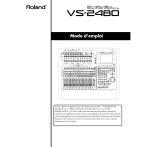
Lien public mis à jour
Le lien public vers votre chat a été mis à jour.